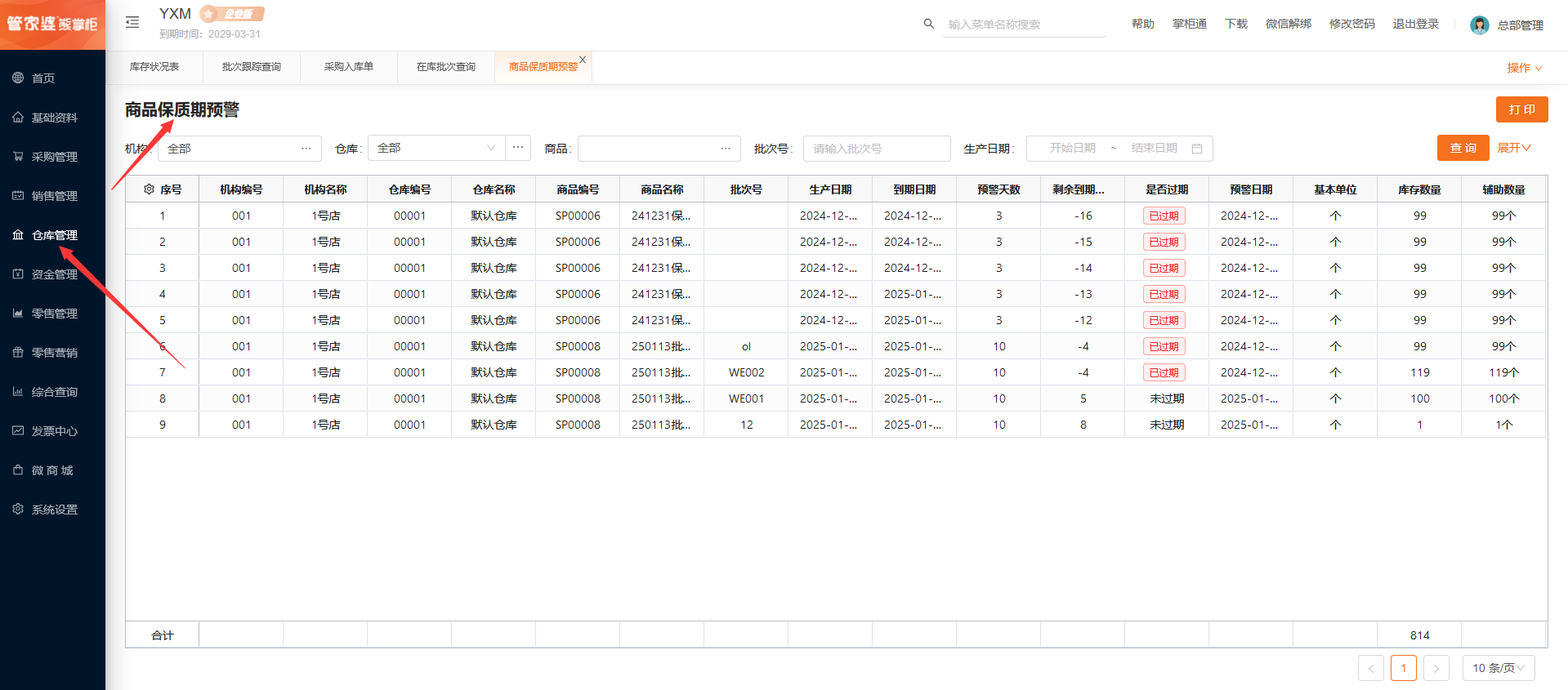基础信息及期初
一、基础信息创建
1、登录熊掌柜后台
http://shop.gjpxzg.com/user/login 建议使用浏览器(谷歌、火狐)
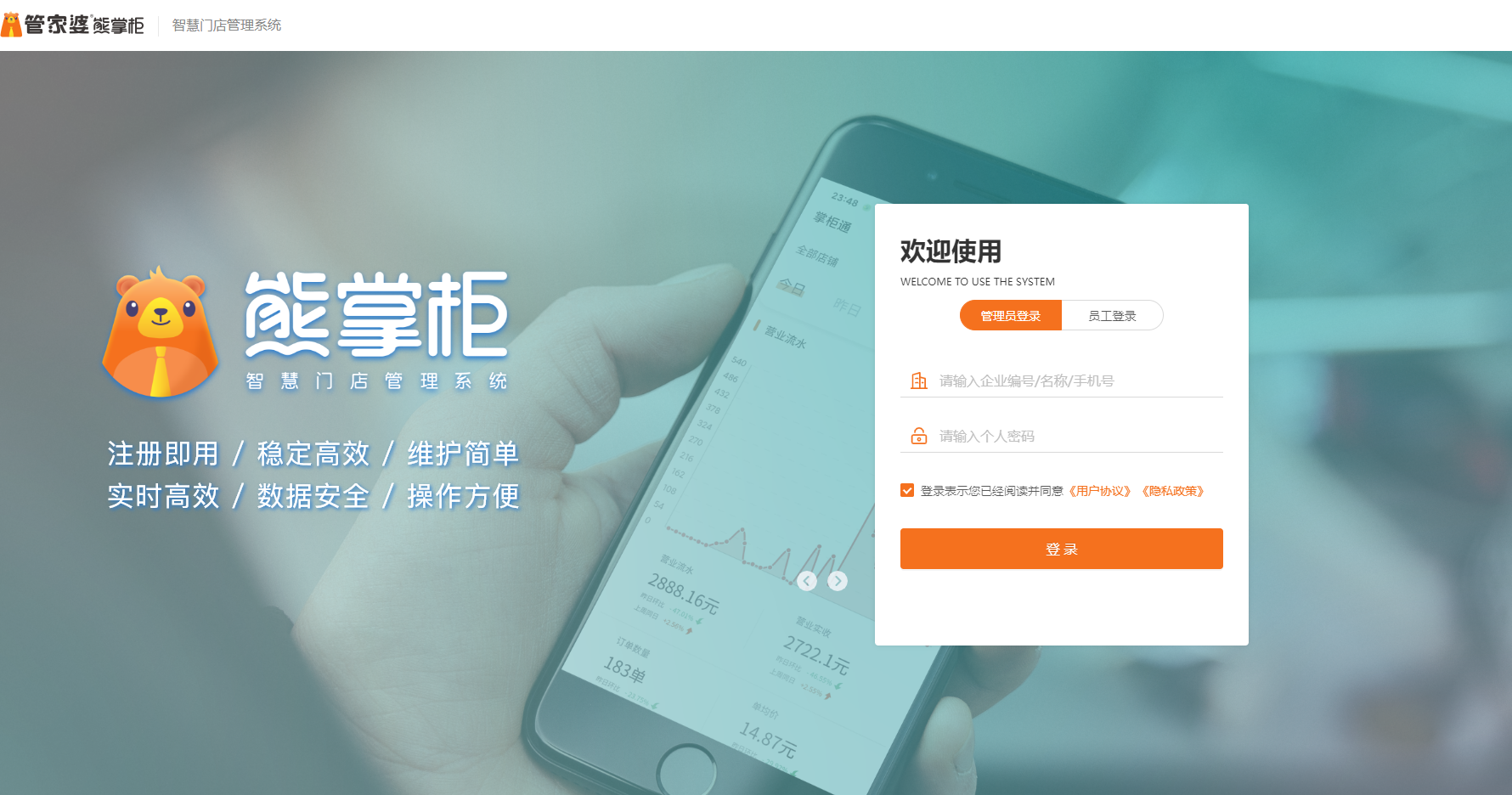
管理员登录:第一行填写在注册时填写的手机号或企业名称、生成的企业编号,第二行密码填写在注册填写的密码;员工登录:后续在后台-系统设置-用户里面的创建的用户账号需点击员工登录页面登录
2、创建机构信息
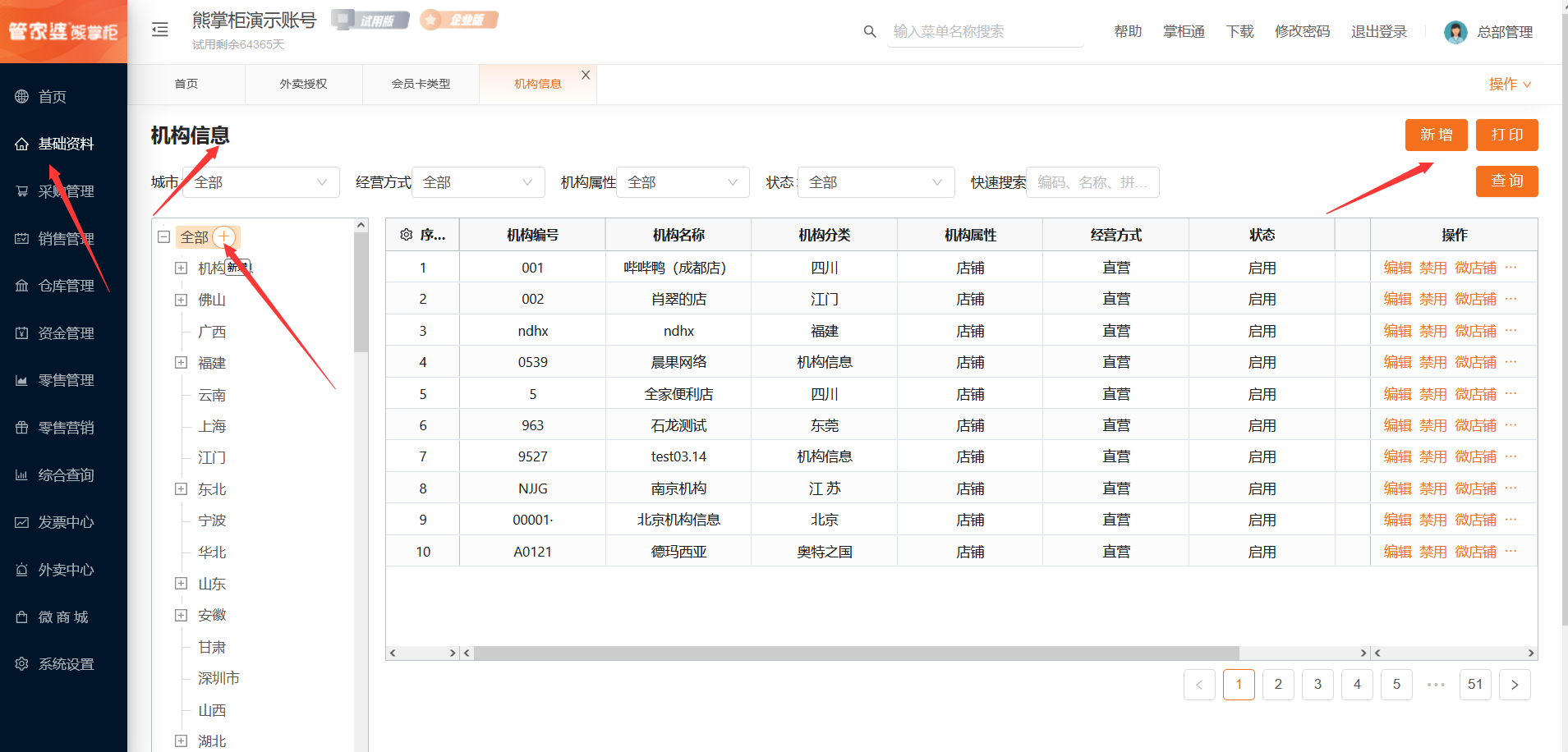
基础资料-机构信息-可创建机构分组分类-点击右上角创建机构
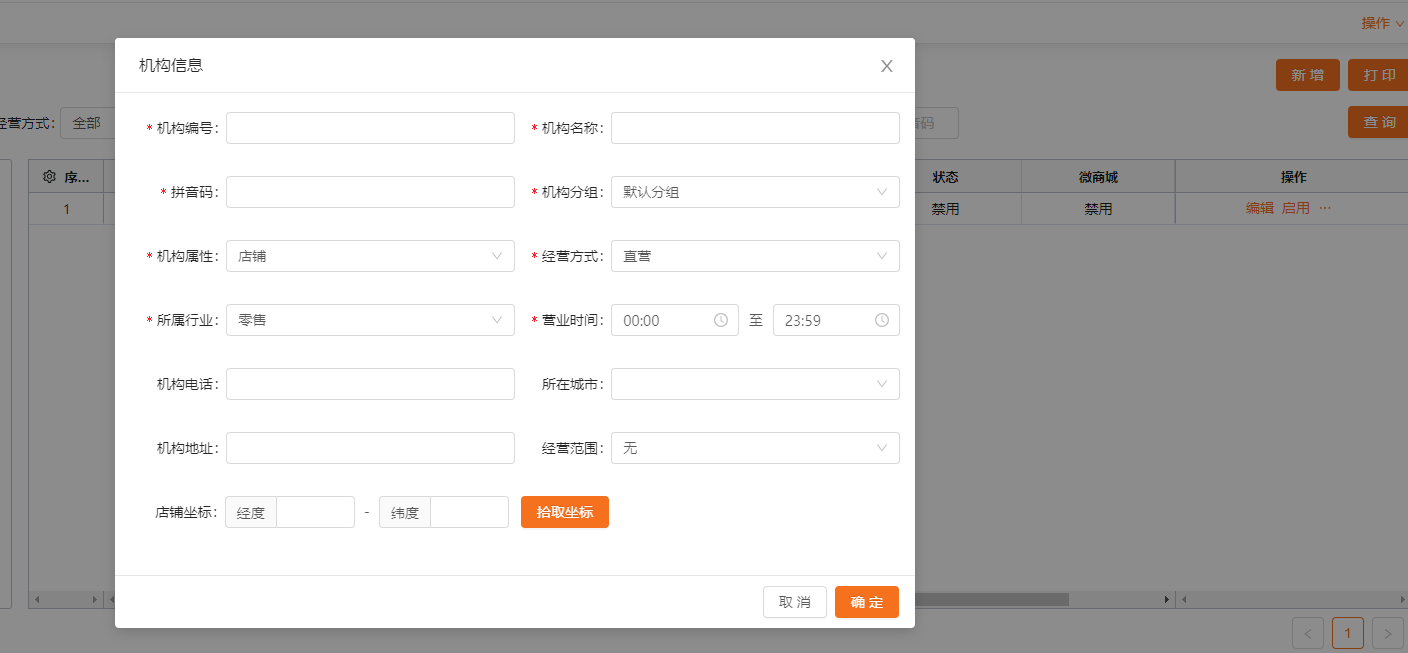
带*是必填项,自定义填写信息和选择,其他选填,机构属性:店铺等于普通的零售店铺,配送中心:是后台的配送中心机构(属性是配送中心的不能用于前台零售登录店铺使用)经营方式:直营普通店铺使用,加盟店:可以进行配送门店结算,使用配送价格;所属行业:零售普通商超店铺,餐饮:轻餐饮行业使用
3、创建供应商和客户信息
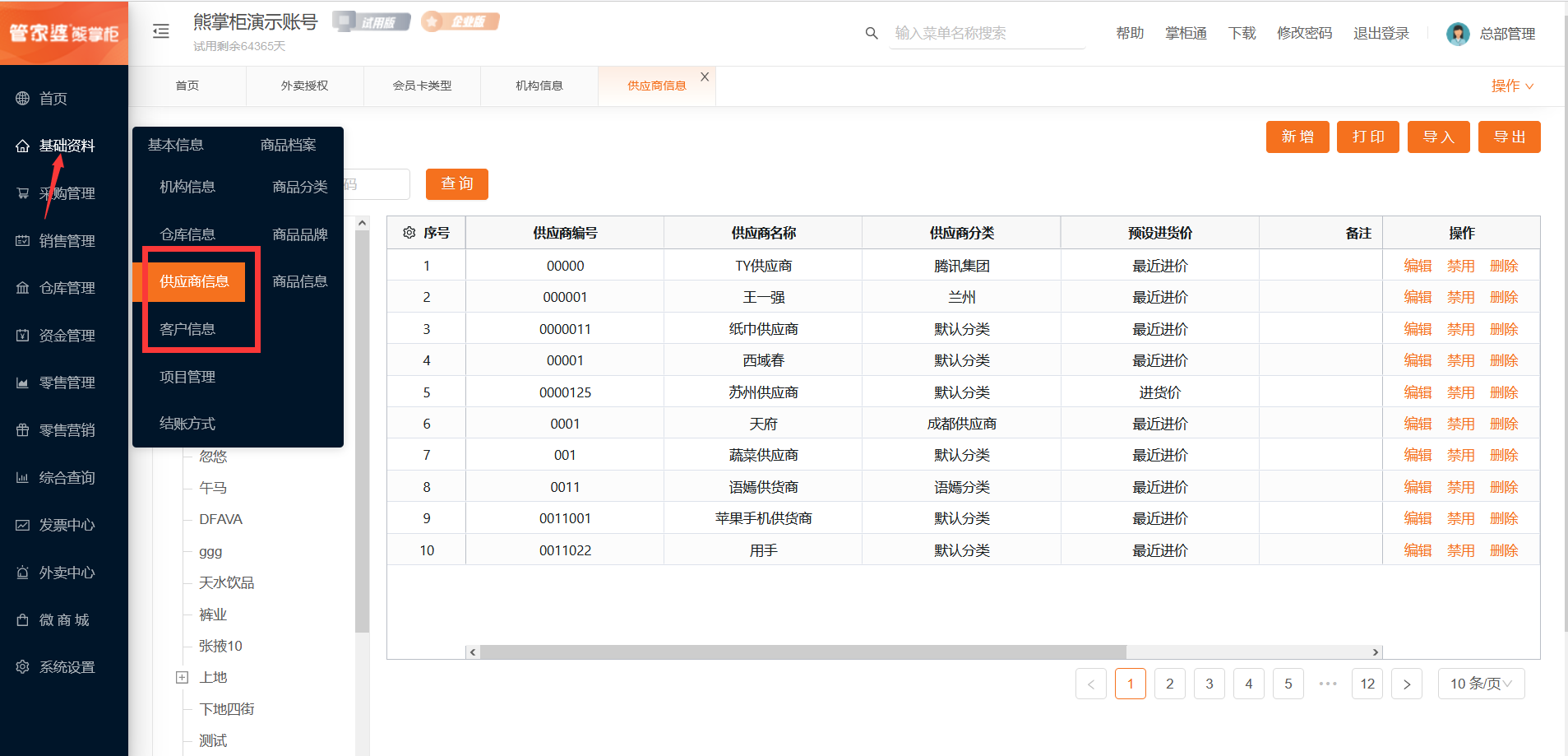
基本信息-供应商和客户信息中的预设进货价和预设批发价设置价格跟踪
4、创建项目管理
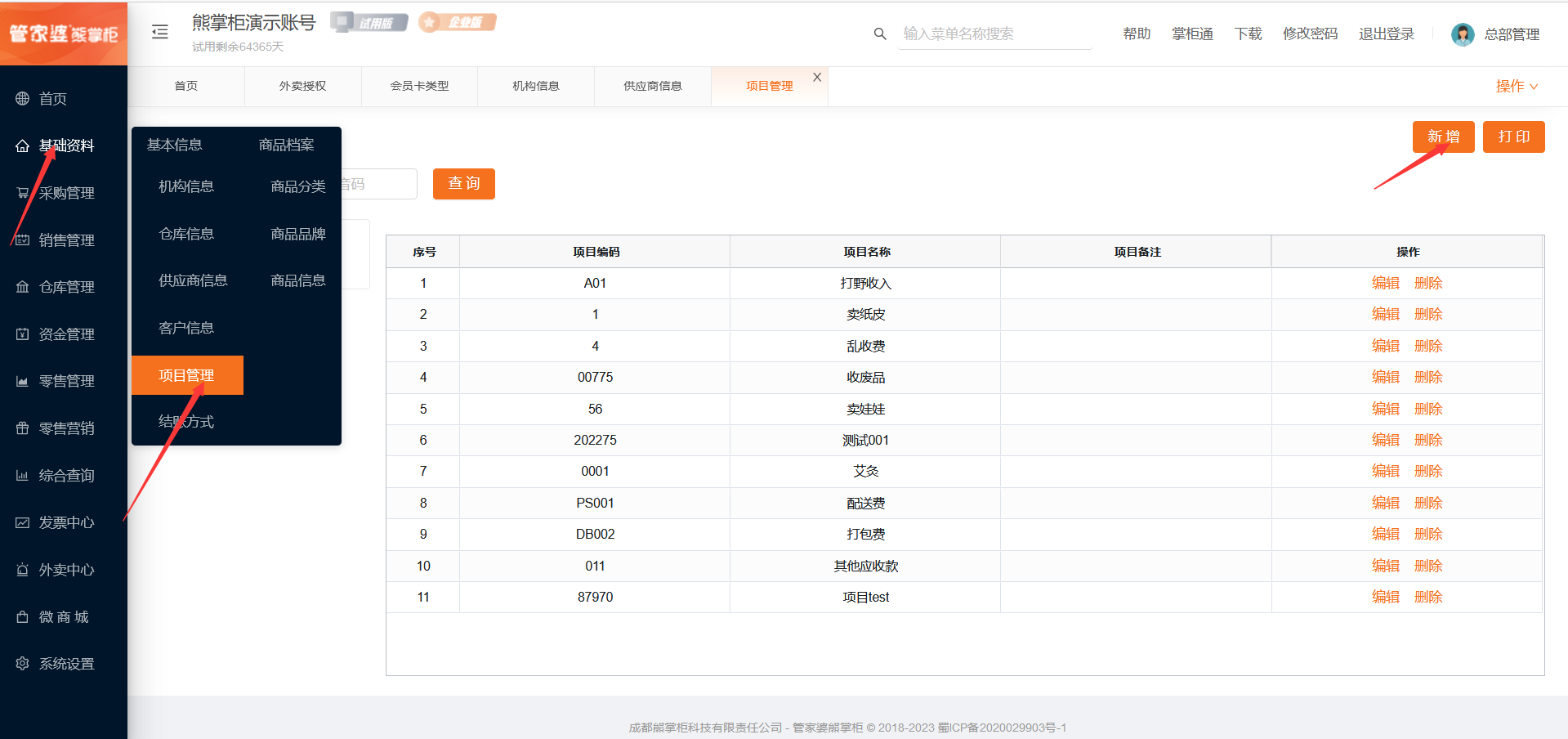
点击右上角新增其他收入和费用类项目
5、添加结账方式
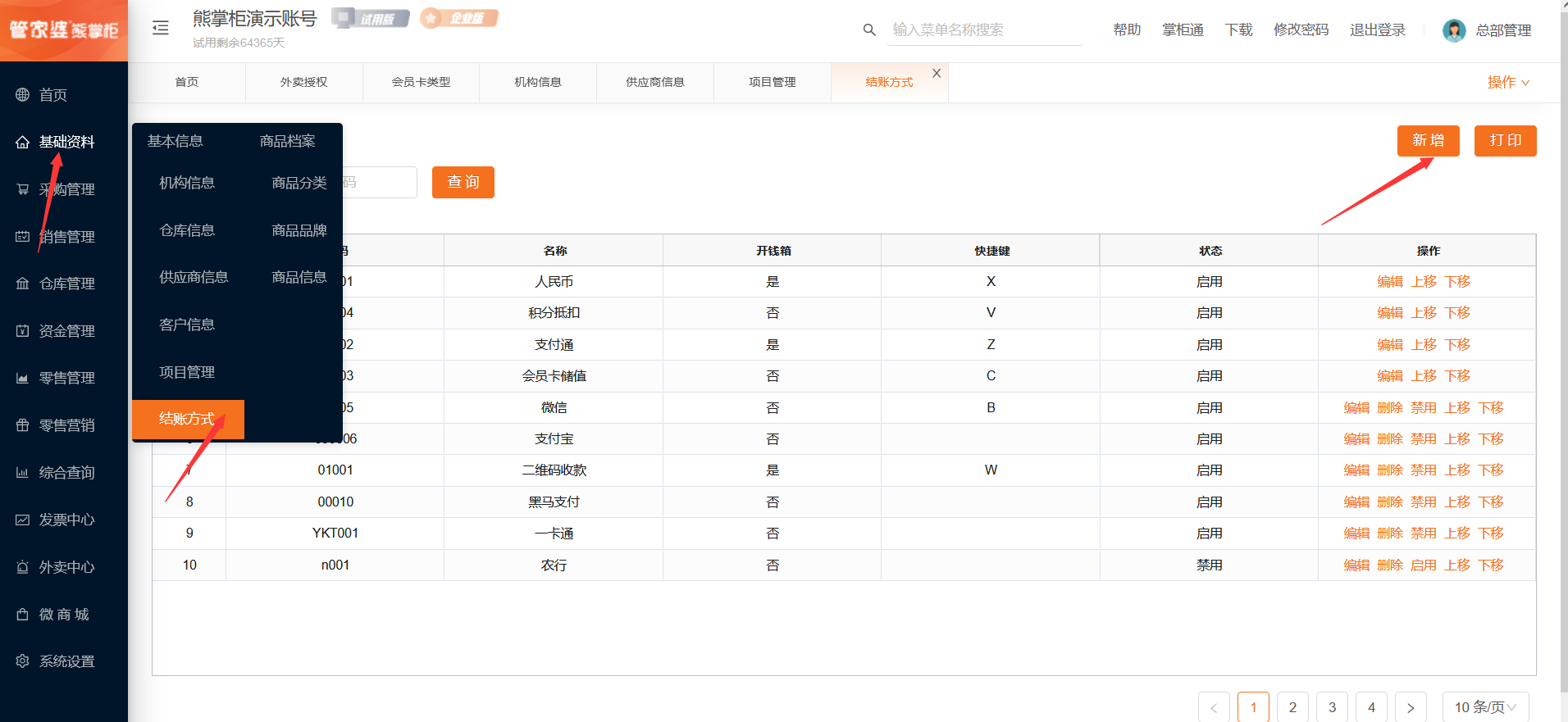
基本信息-结账方式,可以添加客户自己的结算科目,点击结算方式可设置是否前后台使用,是否允许当前结算方式开钱箱和设置结算方式快捷键
6、添加快捷备注
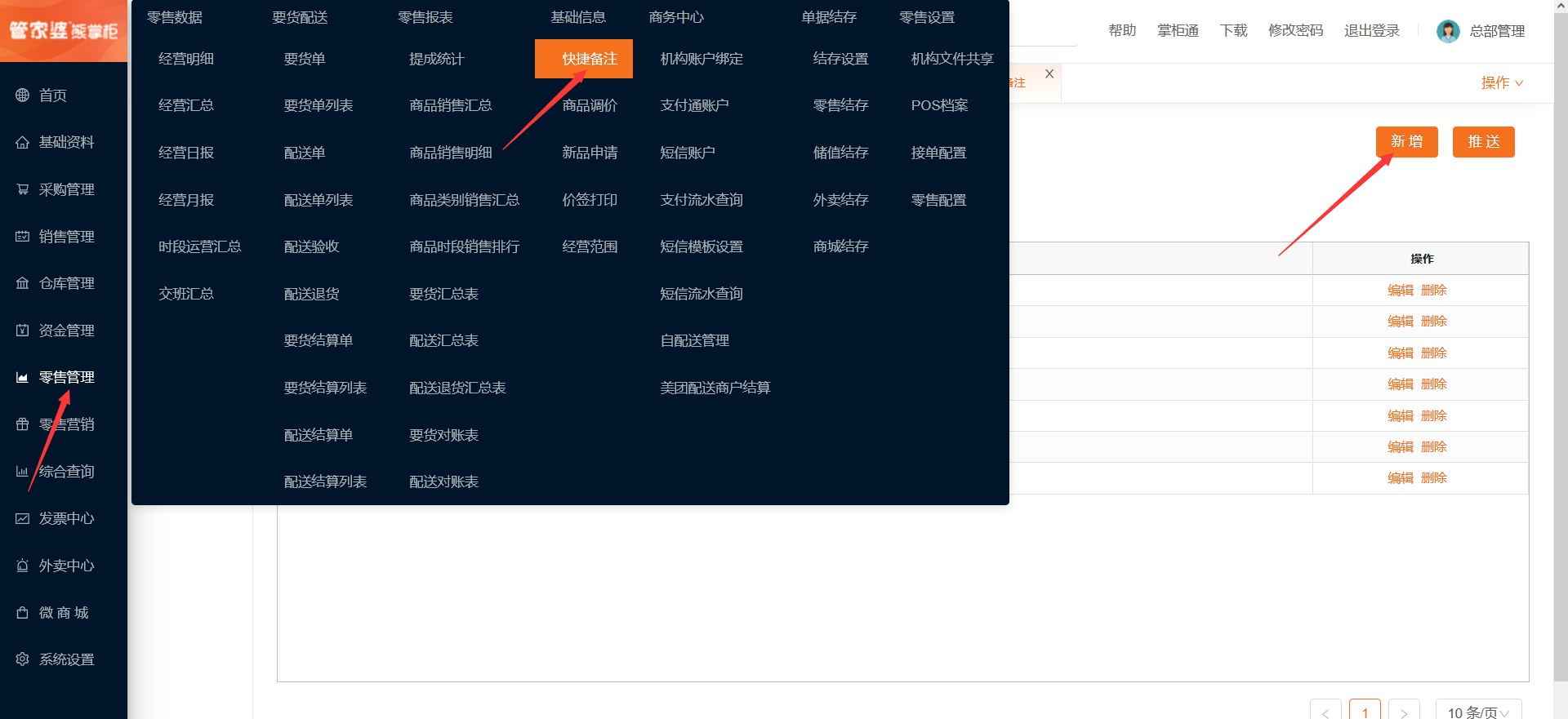
添加快捷整单备注和单品备注,可以用于前台点击备注快速选择备注内容
7、创建商品
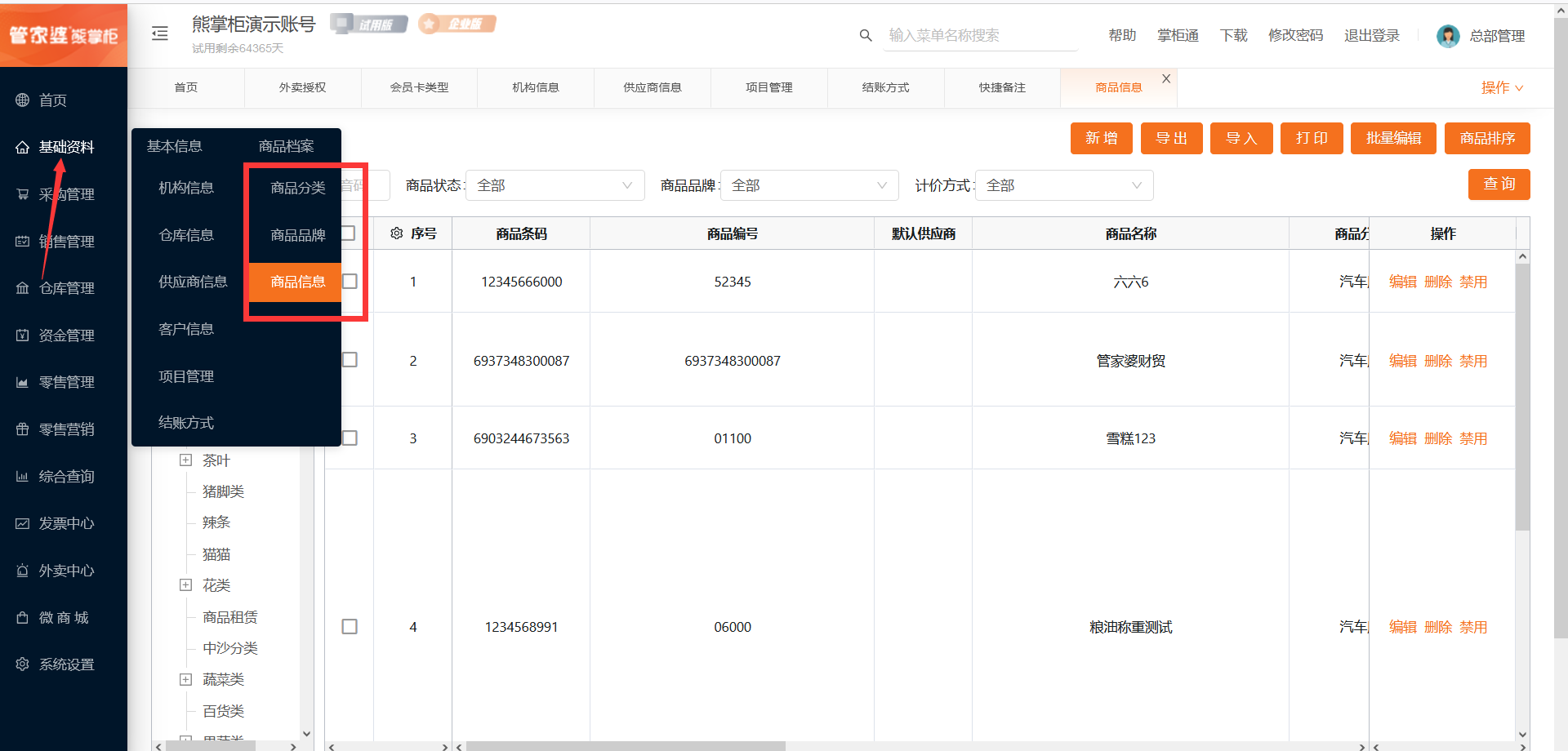
商品的成本算法默认为:移动加权平均算法。
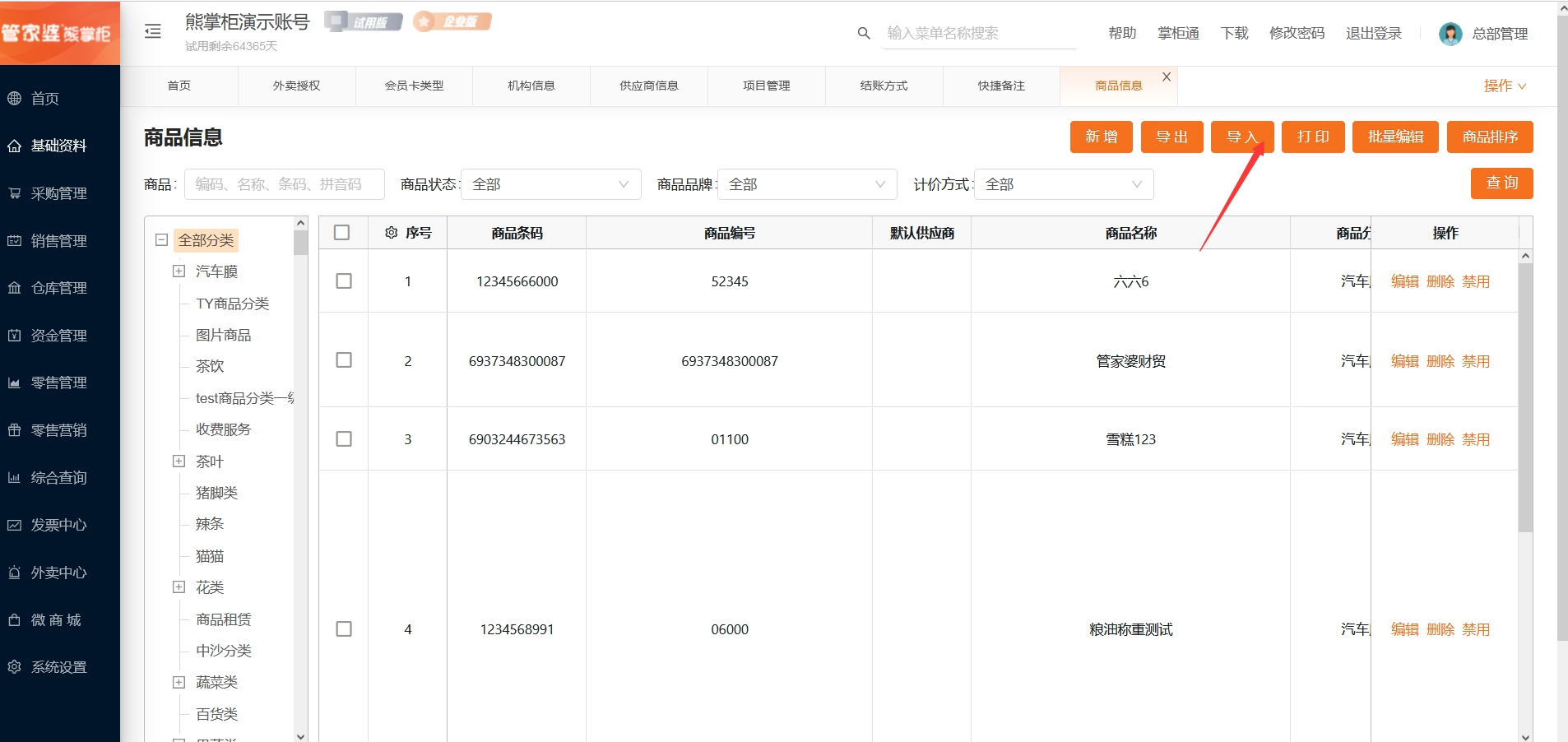
基础资料-商品信息-点击导入,可下载Excel表格模板进行导入数据(模板带*必填,其他选填,商品分类如果后台已经创建好,只需要在商品分类项下填写对应分类信息即可)点击导出和打印都可以将数据导出到Excel表格里面,点击新增,进行单个商品创建
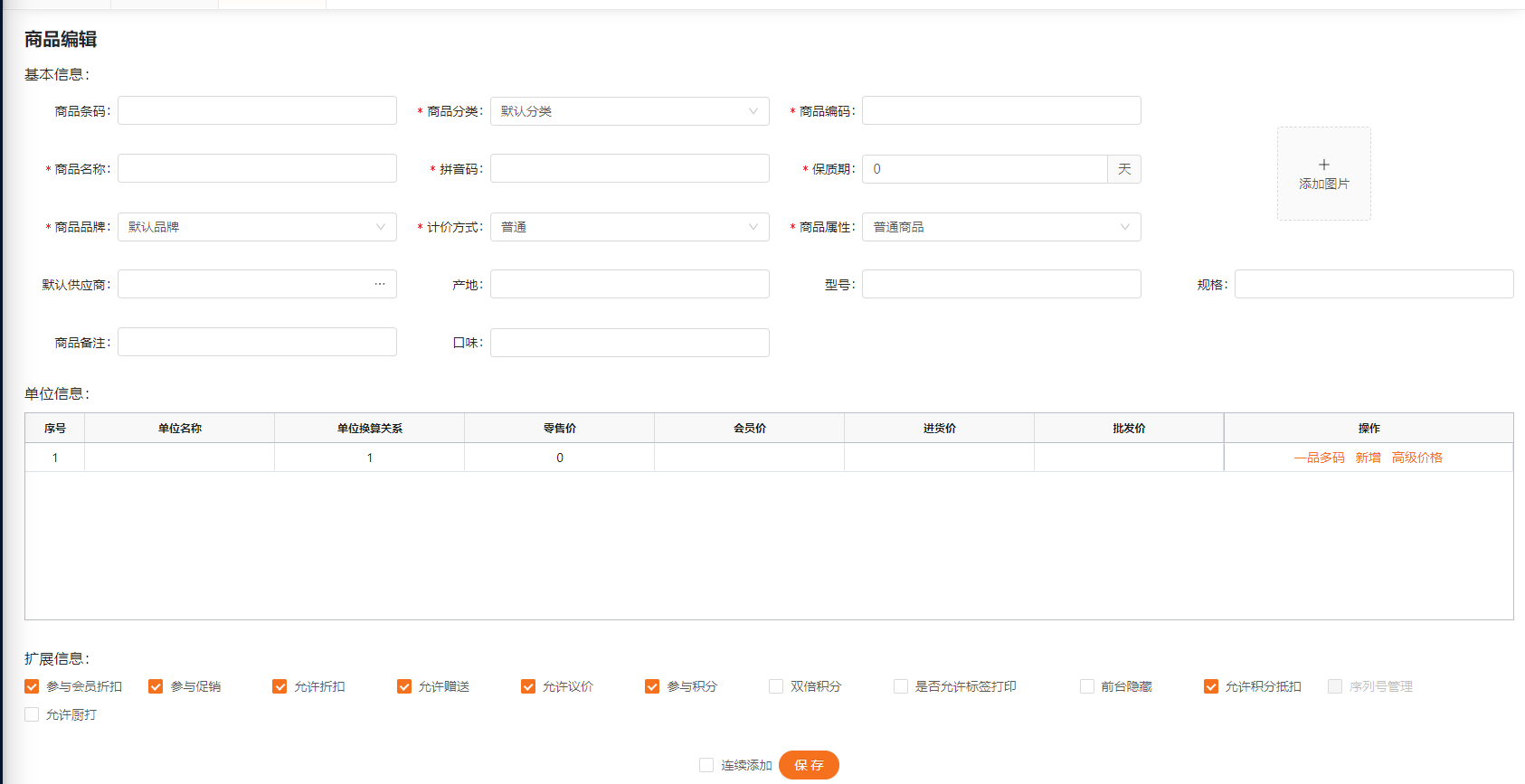
商品编码只能是英文和数字,不能有特殊字符;计价方式:普通不需要进行称重,直接零售的商品;计重和计数:用于称重商品选择(称重的商品商品编码信息必须是五位数字组成)商品属性:服务商品用于不扣减库存商品使用(虚拟商品和服务使用)捆绑商品:用于组合商品销售使用;选择捆绑商品属性后,点击下方的成分商品选择实际消耗的库存商品;分级商品:用于拆分商品(同一个商品进行拆分销售,销售后都进行扣减同一个商品库存,即选择属性后点击下方的母商品,选择实际扣减的库存商品)套餐商品:进行套餐类商品销售,可选择套餐组进行销售;【捆绑商品,分级商品,套餐商品是用于前台零售使用,不能在后台批发使用】;口味信息:在基本信息-口味管理里面添加口味组信息,然后在商品信息-口味上选择,商品支持一品多码,点击单位-后面一品多码添加,最多支持15个;扩展信息:可以单独设置当前商品的参与项,勾选连续添加:可以在当前页面连续添加商品,自动会生成编号信息
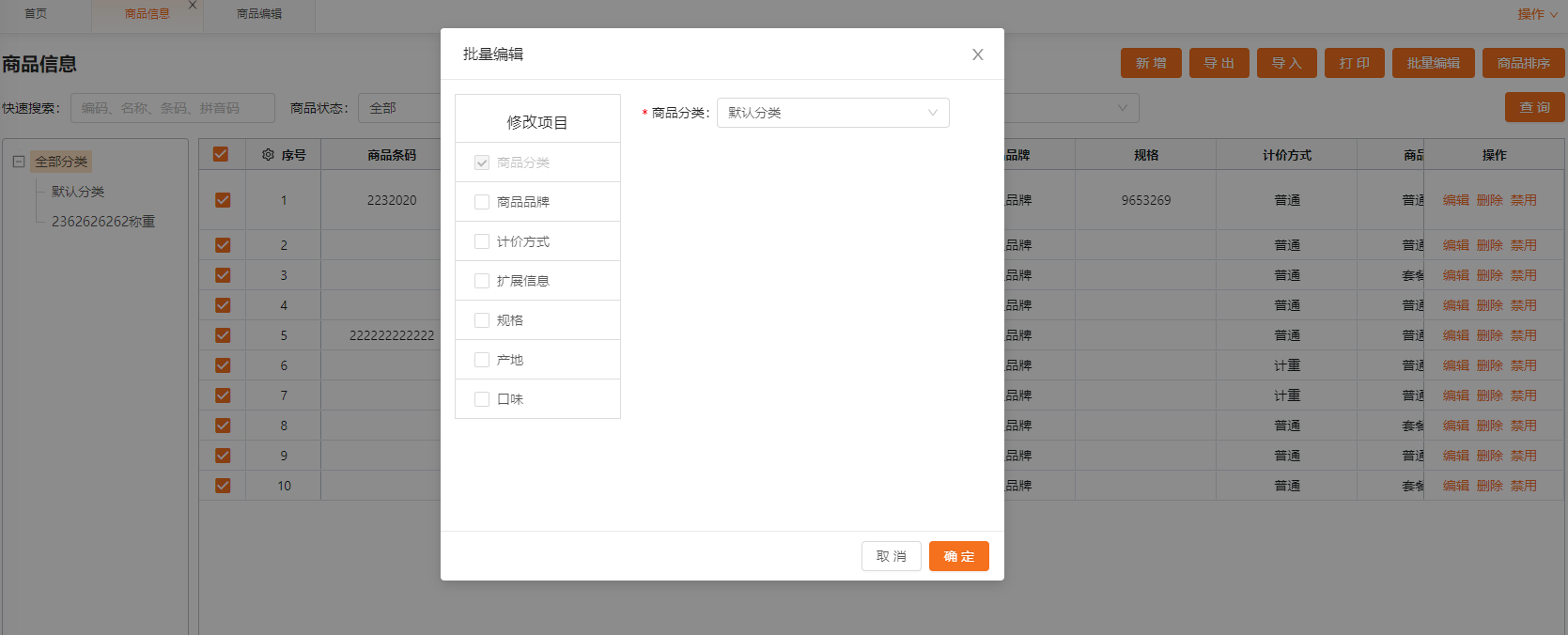
基础资料-商品信息-批量编辑:可以勾选商品,点击批量编辑操作商品的修改
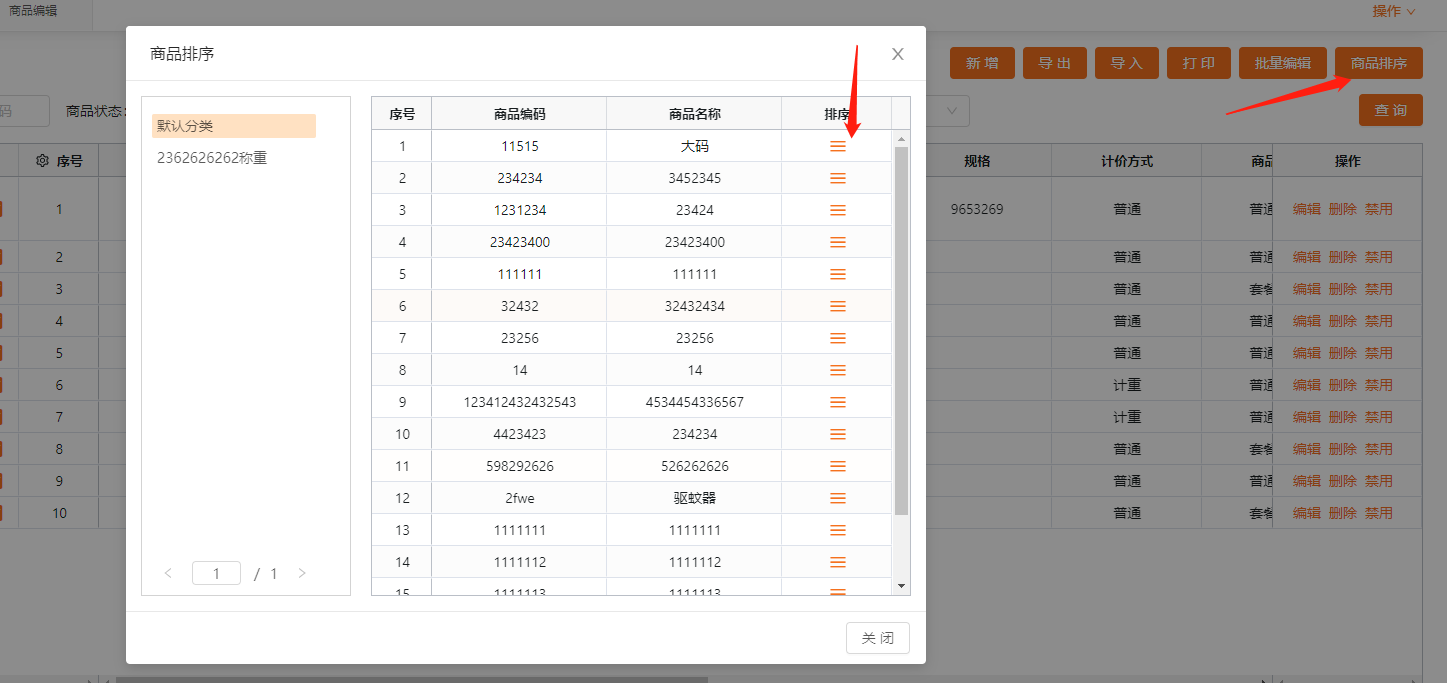
基础资料-商品信息-商品排序:可以点击商品排序,鼠标选择后面的横杠进行拖拉排序
8、设置商品调价
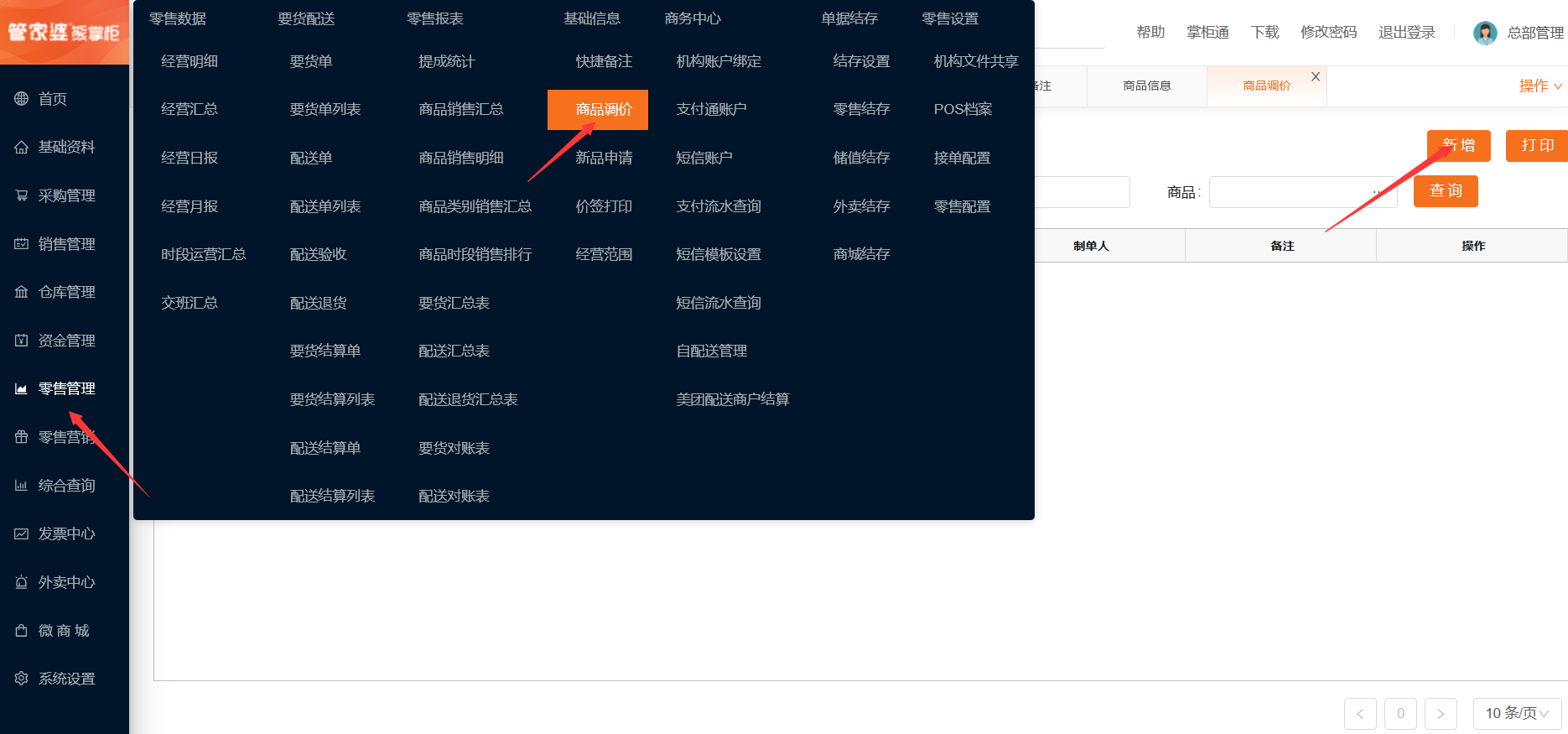
零售管理--基础信息--商品调价-点击右上角新增添加调价单据
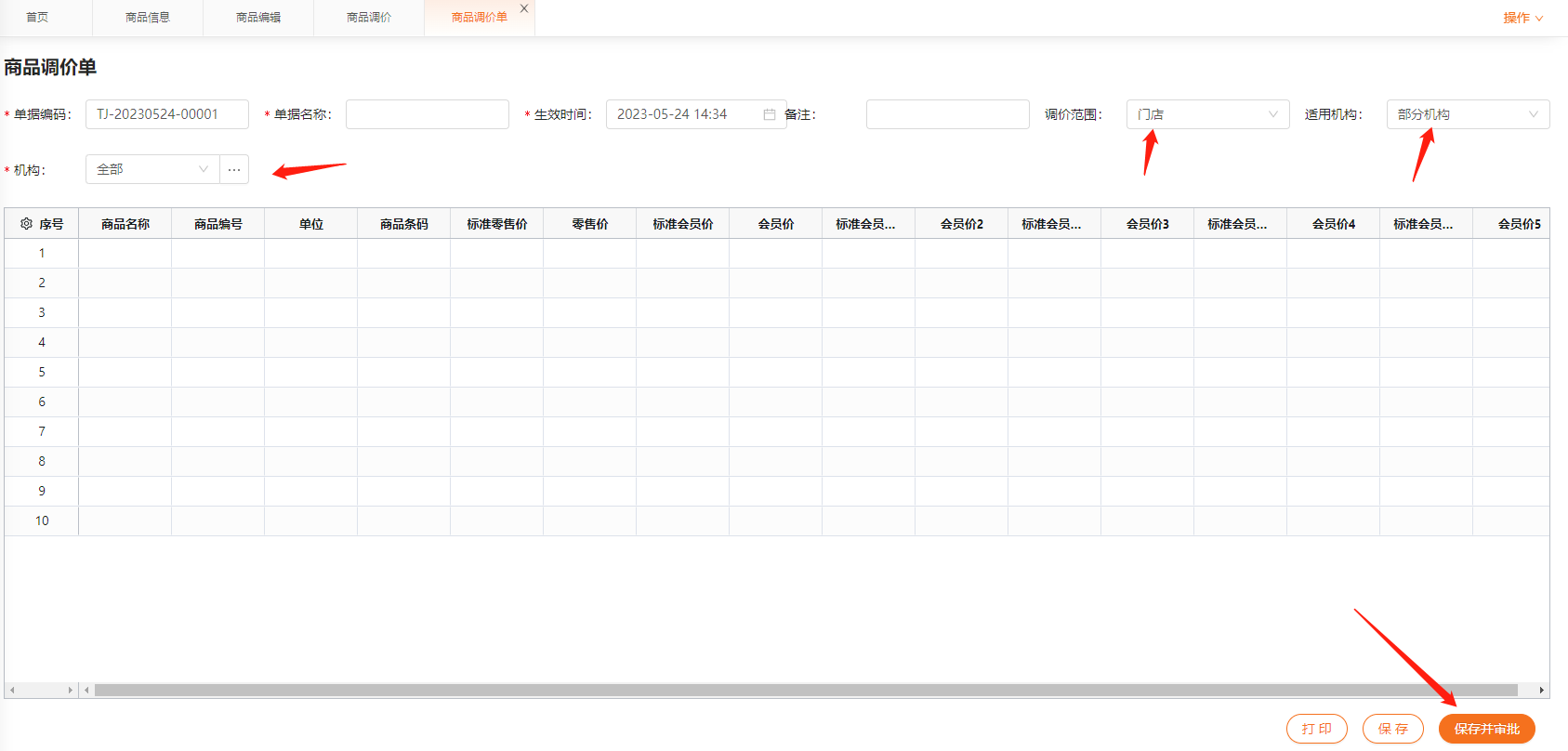
商品调价单:单据编号自动生成,单据名称:自定义填写,调价范围:总部:修改商品总部下统一定价,选择门店:只调整对应门店下的商品价格信息,后续当前门店下的商品信息也需要走商品调价单选择门店范围修改,或者登录对应门店后台,商品信息去点击修改;点击保存按钮:只保存当前的单据,不会修改价格,点击单据审批后修改,可以直接点击保存审批即修改商品价格
9、设置商品申请
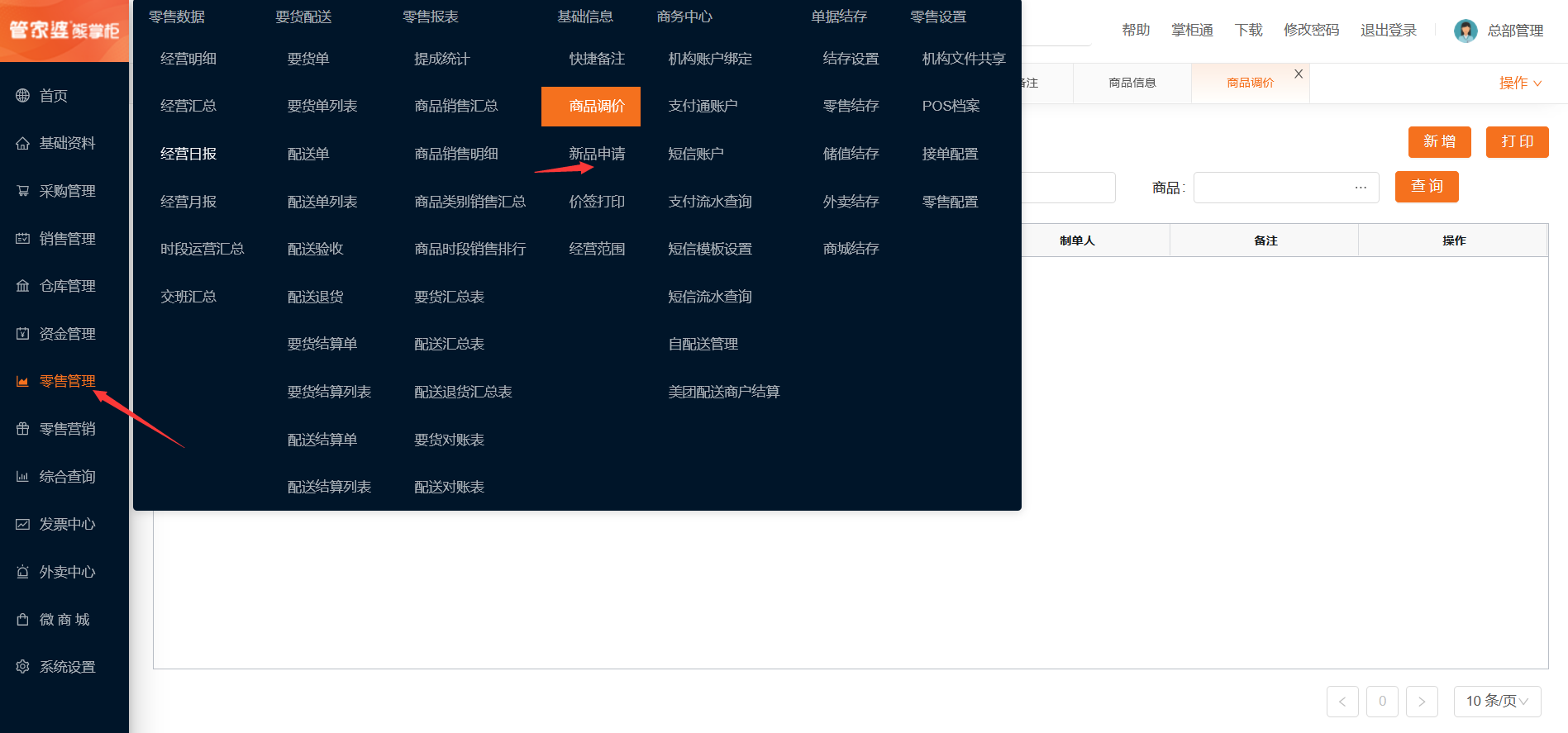
零售管理-新品申请:点击右上角新增商品,新增保存后,需要进行审核,审核通过后,商品新增成功
10、设置价签打印
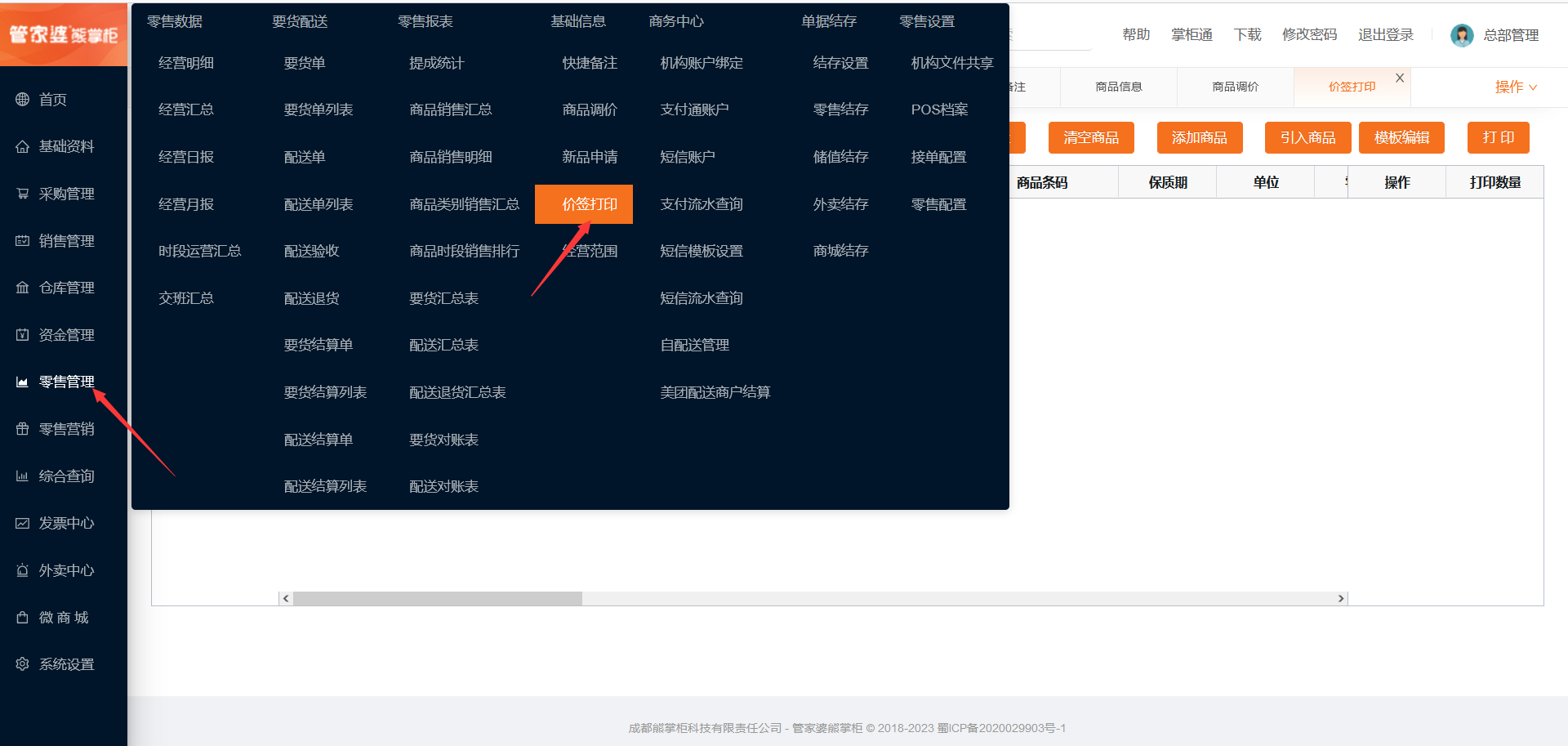
零售管理--基础信息-价签打印,可以添加商品进行勾选打印,点击引入商品可以调取采购单进行引入采购商品打印
11、设置经营范围
门店经营不同的商品
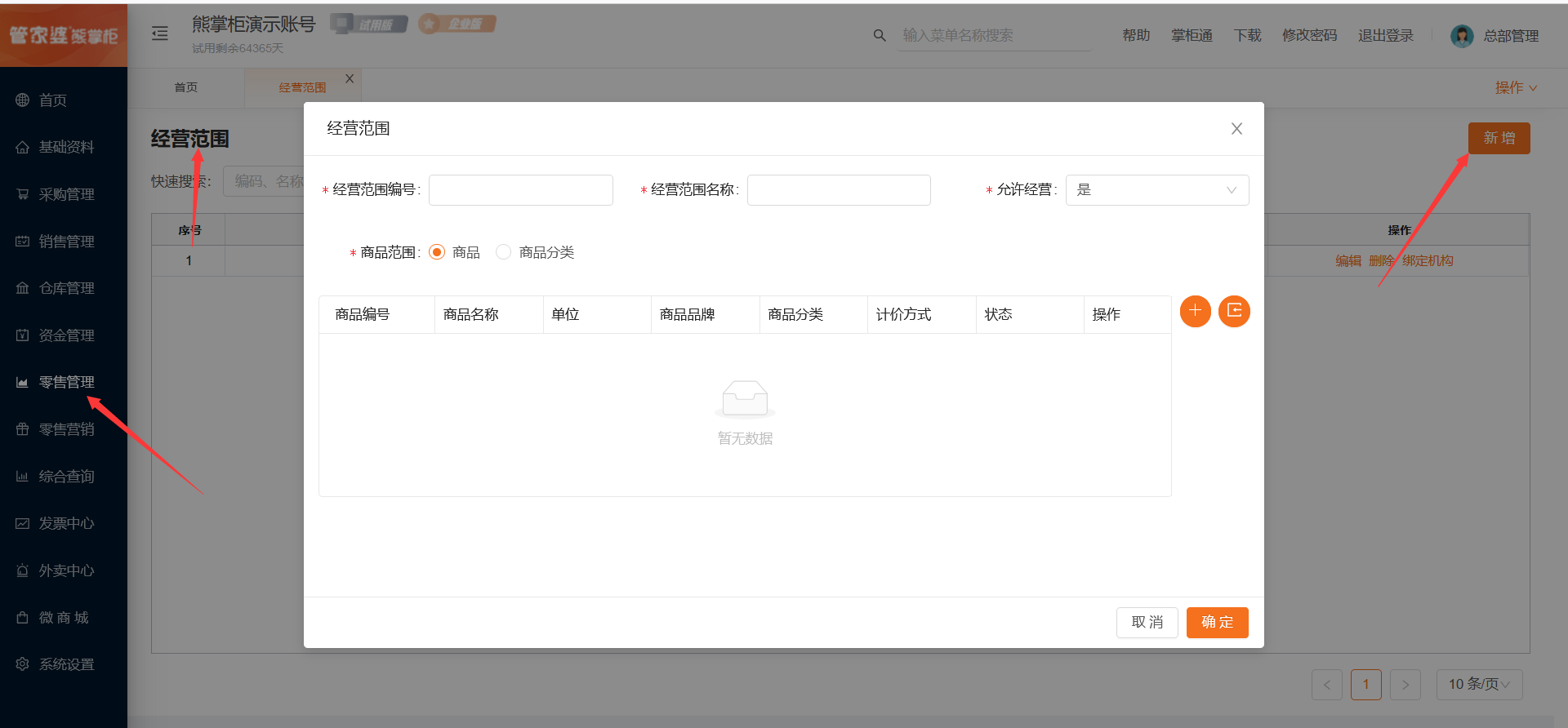
零售管理-基础信息-经营范围-点击右上角新增:经营范围编号和经营名称自定义填写信息,允许经营选择是指只经营当前选择的商品,经营范围选择否指当前选择的商品不经营,其他商品都经营
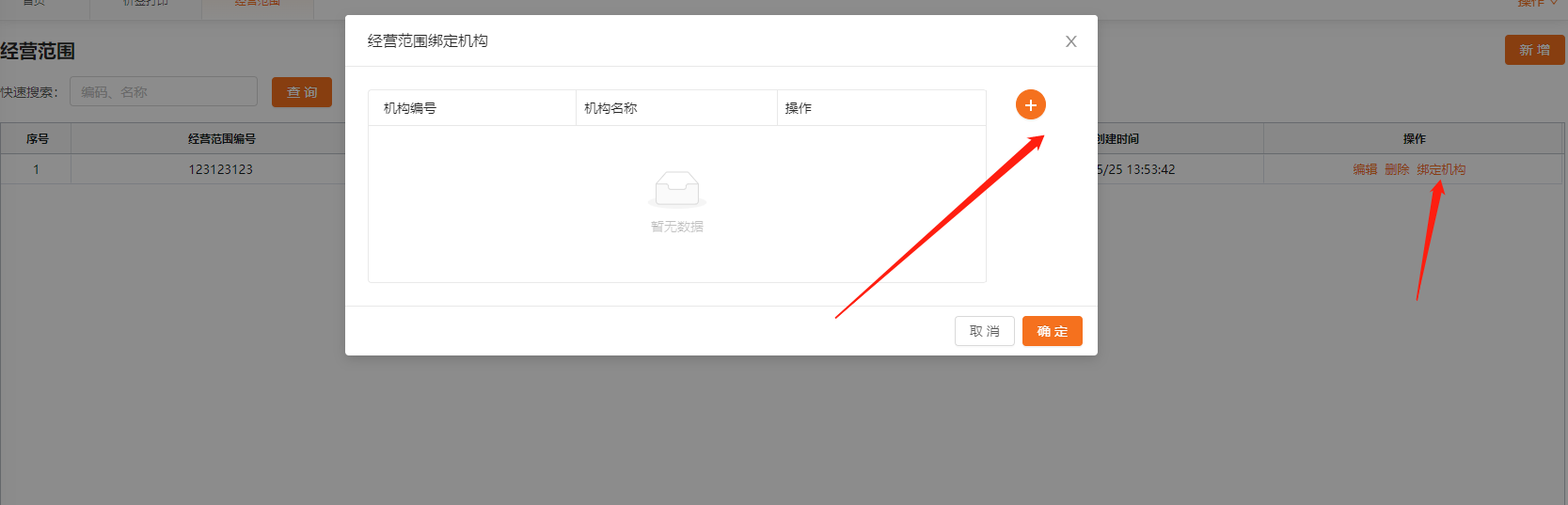
经营范围创建好后,点击绑定机构,选择需要执行的机构门店
12、创建会员卡类型
卡类型和卡等级必须两个全部创建好才能被使用
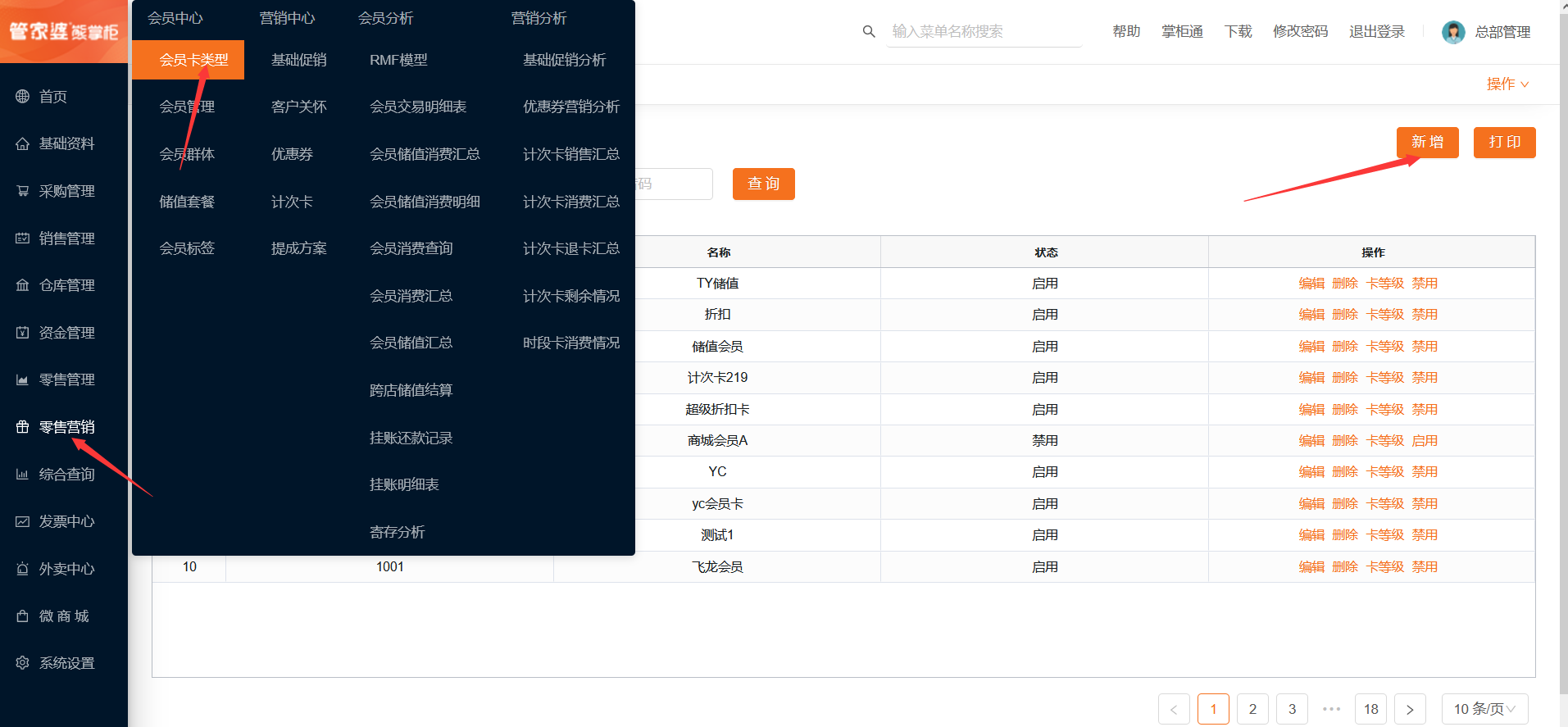
零售营销-会员卡类型-点击右上角新增
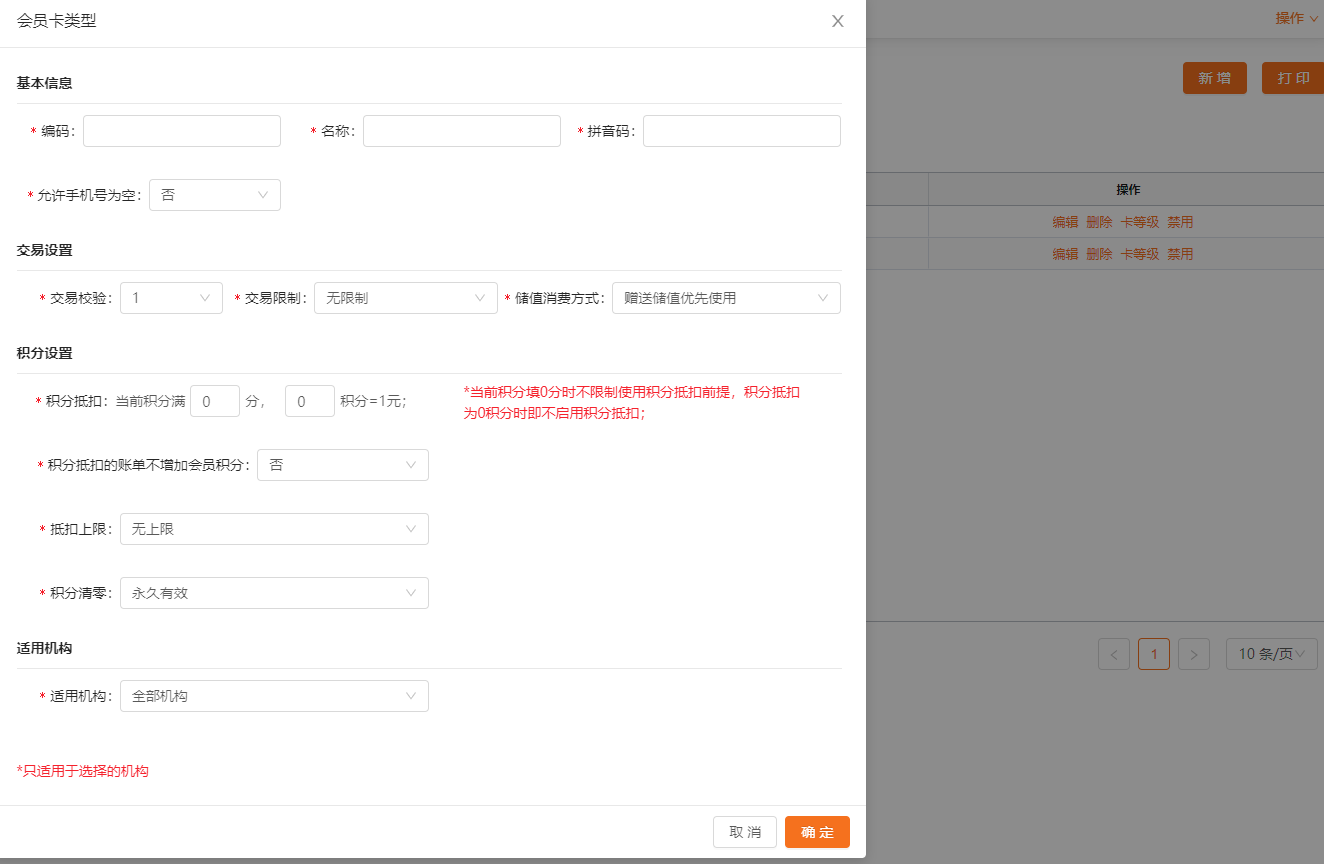
编码、名称自定义填写;允许手机号为空限制:可以设置当前卡类型下的会员信息手机号可以为空;交易效验:设置会员在前台交易的时候需要安全验证,可以设置为需要密码和验证码验证后支付;交易限制:可以限制当前卡类型下的会员能否在其他门店进行使用;储值消费方式,设置会员卡内余额的抵扣方式;积分设置:设置会员积分抵扣规则,适用机构:可以设置当前卡类型会员下的可以在哪些门店下进行使用
创建会员卡等级
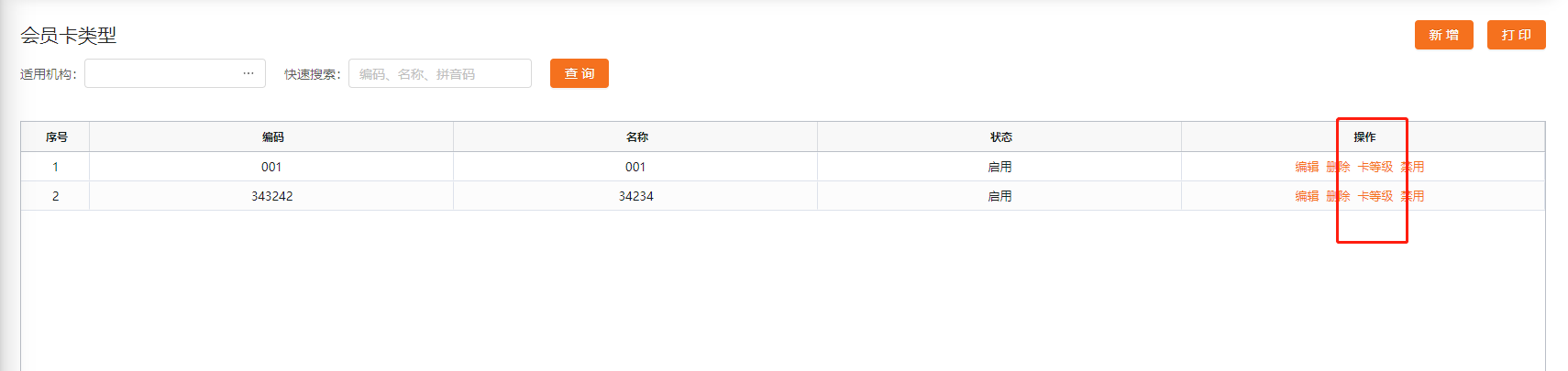
会员卡等级创建后后,点击创建卡等级后面点击卡等级创建
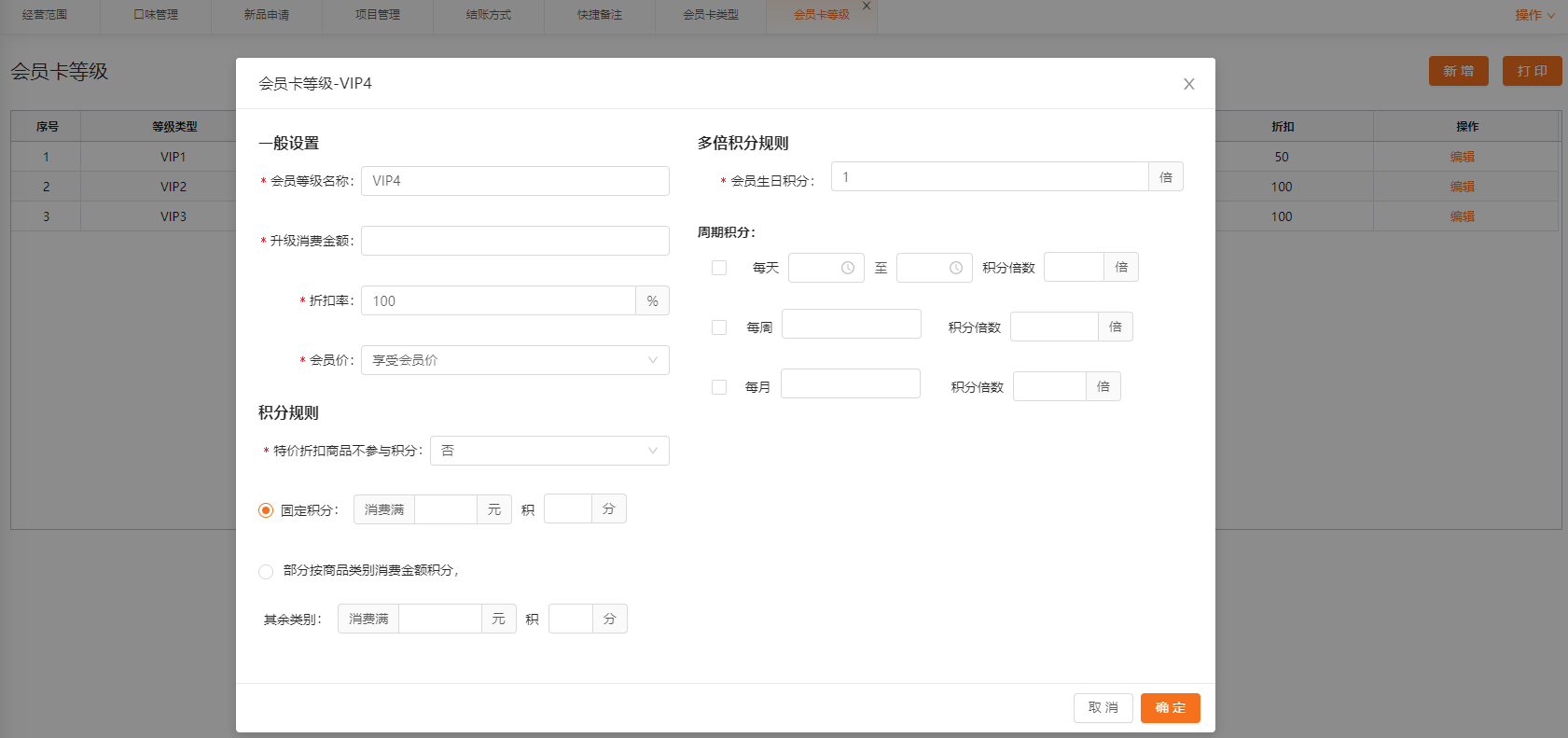
可以创建多级等级,卡等级里面可设置升级消费金额,会员达到消费金额后可以自动升级到更高的等级,享受更高的权益;设置当前卡等级下享受的折扣率,执行对应商品信息里面会员价,设置积分生成规则
13、会员信息创建
注:不使用的会员可以点击禁用
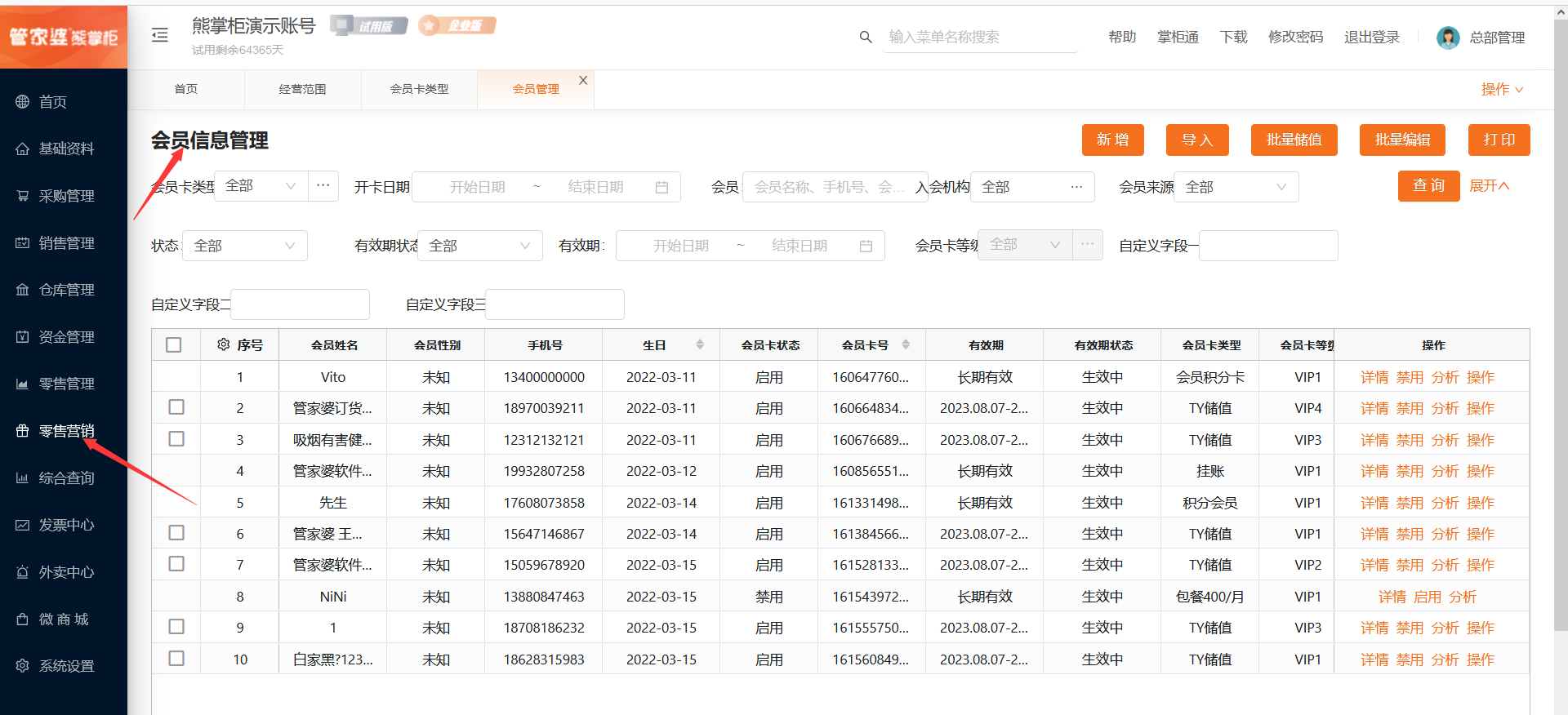
点击新增按钮进行单个会员新增,可点击导入按钮,下载Excel表格会员导入模板,进行导入会员信息,点击批量储值可以对添加好的会员信息进行批量添加储值余额和积分;点击打印按钮可以进行打印信息和导出会员信息到Excel表格里面
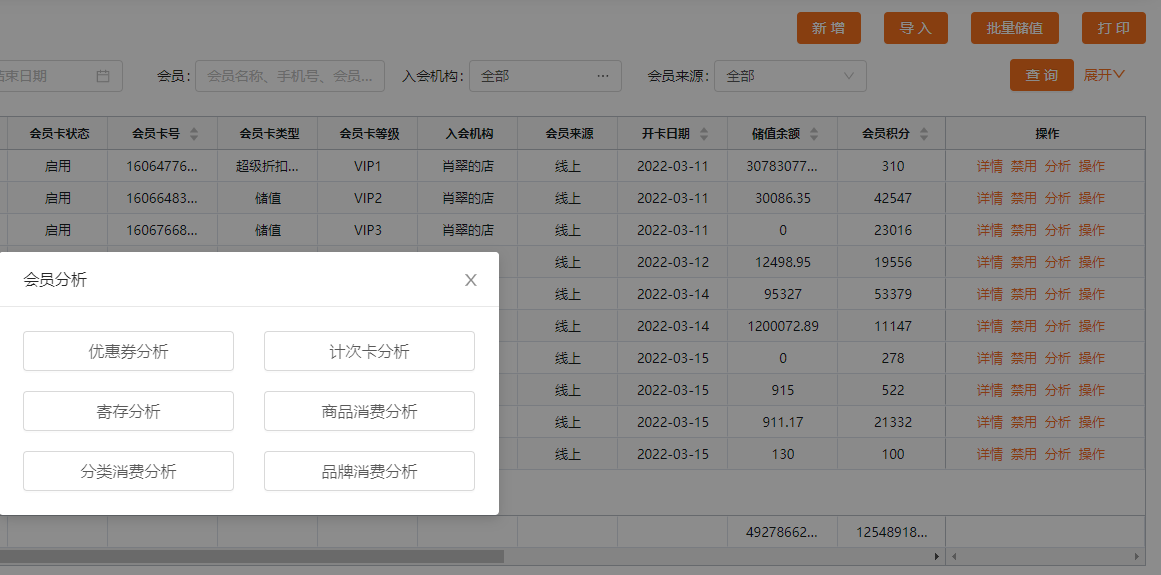
点击会员分析,可以查看当前会员使用和统计情况
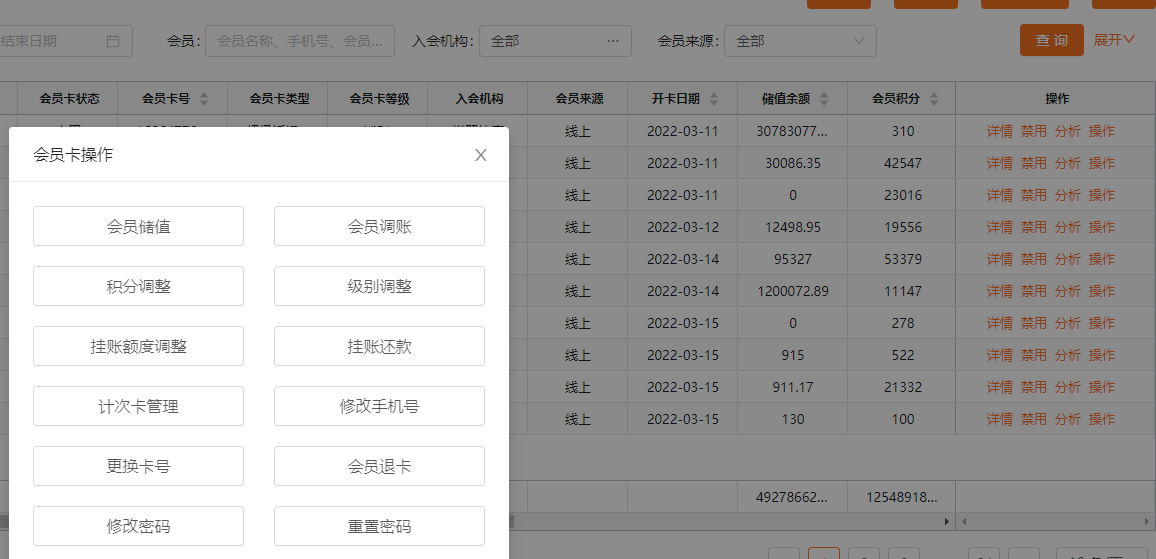
会员信息管理里面点击会员操作-可以对会员基本信息进行修改调整;如果熊掌柜版本是企业版、对接板可以使用会员挂账,使用会员挂账需要现在后台设置挂账额度,前台收银使用会员储值结算时,会员余额不足时,系统会提示是否用会员挂账进行结算,使用会员挂账结算后,后续点击会员挂账还款即可。
添加会员群体
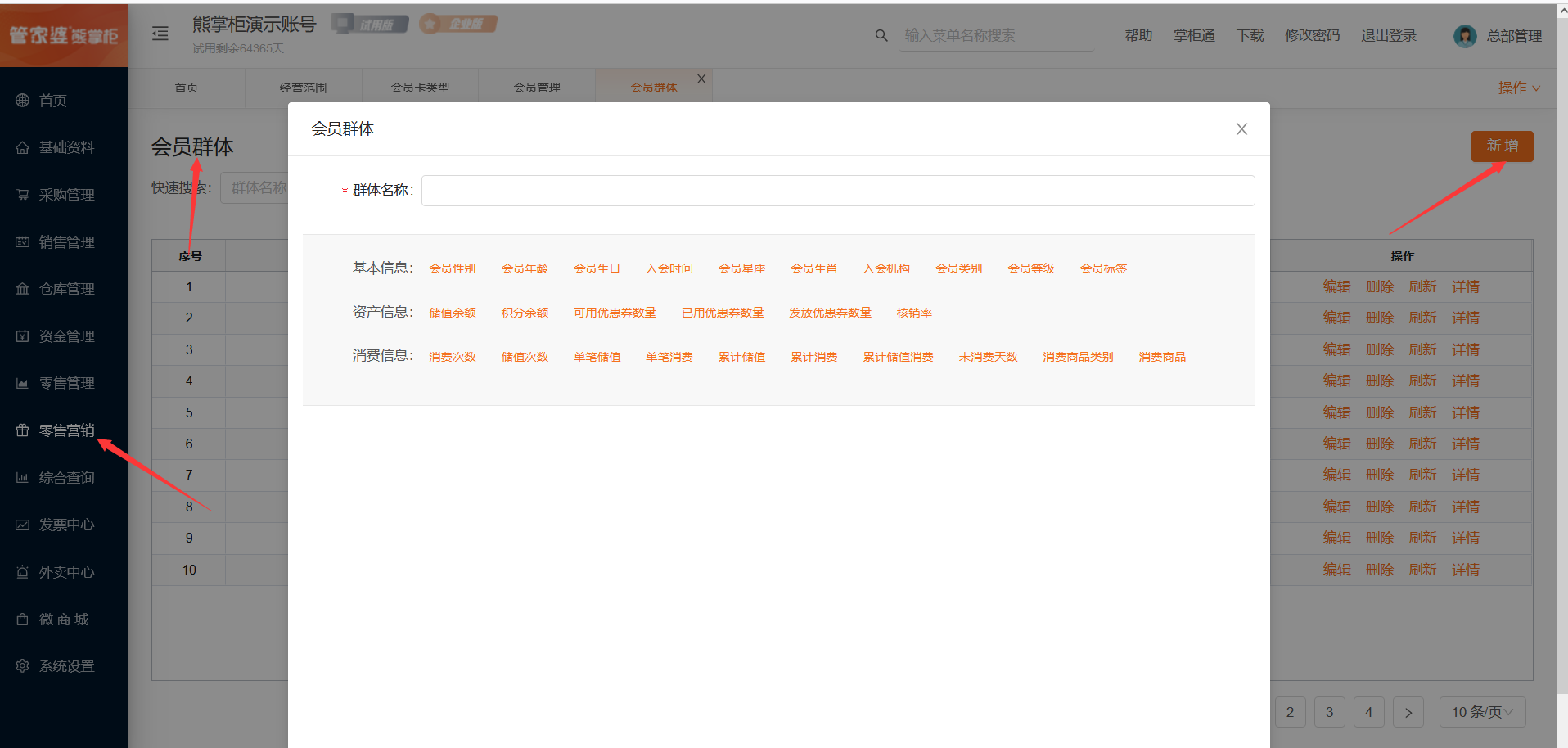
可以会员群体标签进行会员分析和精准营销
添加储值套餐
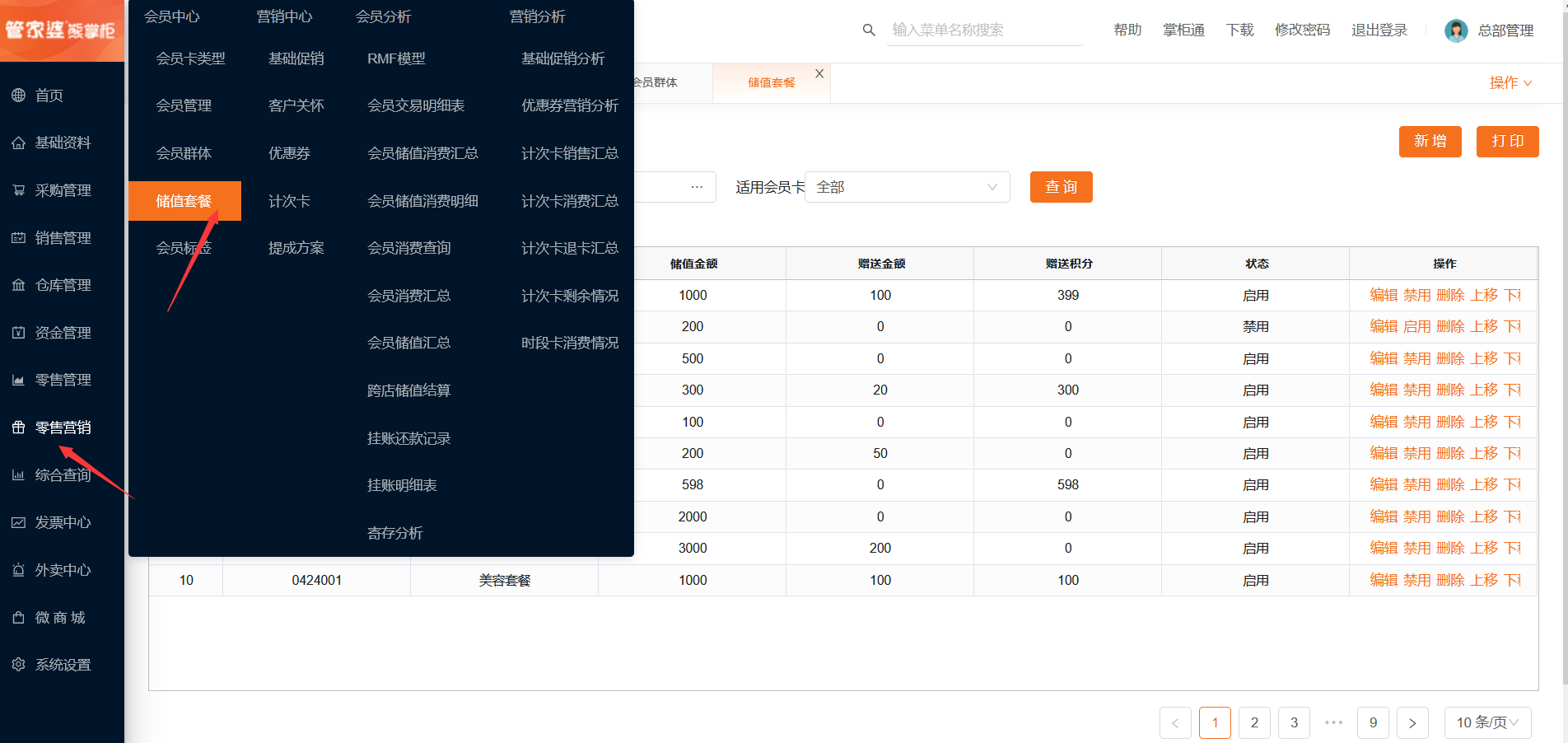
零售营销-储值套餐,点击右上方新增,储值套餐可设置储值金额,储值赠送金额,赠送优惠券,创建好储值方案后,前台点击会员储值选择储值套餐进行快速储值
添加会员标签
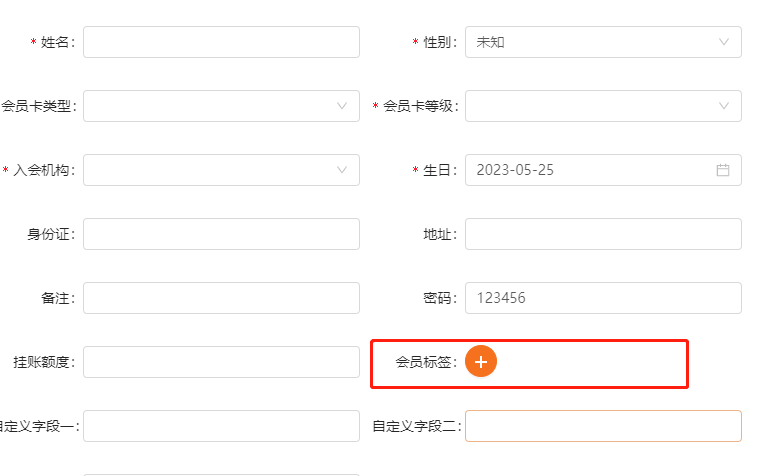
添加会员标签,会员信息勾选会员标签,可以进行分析和营销
三、期初数据
期初导入
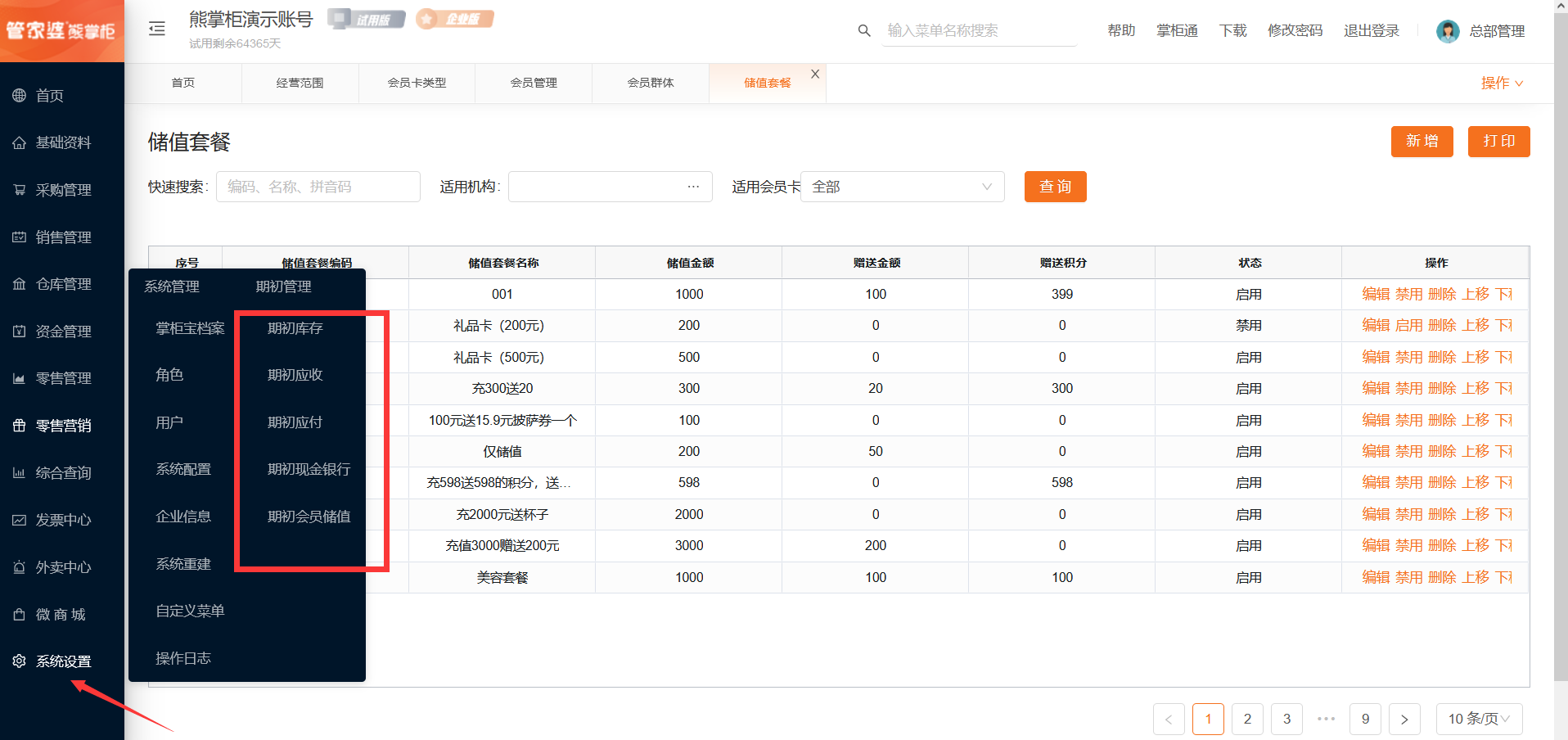
点击对应期初进入,选择机构,点击修改期初或点击导入按钮下载模板填写信息导入(期初库存:商品有使用过的无法在录入期初和修改,期初会员储值:会员有使用过,无法在录入期初和修改)
零售操作说明
一、pos下载
登录后台右上角有个下载,点击下载可以下载所有版本的前台pos 。对接版不支持下载掌柜宝(安卓版),windows系统最低支持win7 sp1 ;安卓的不是定制的硬件都可以支持。
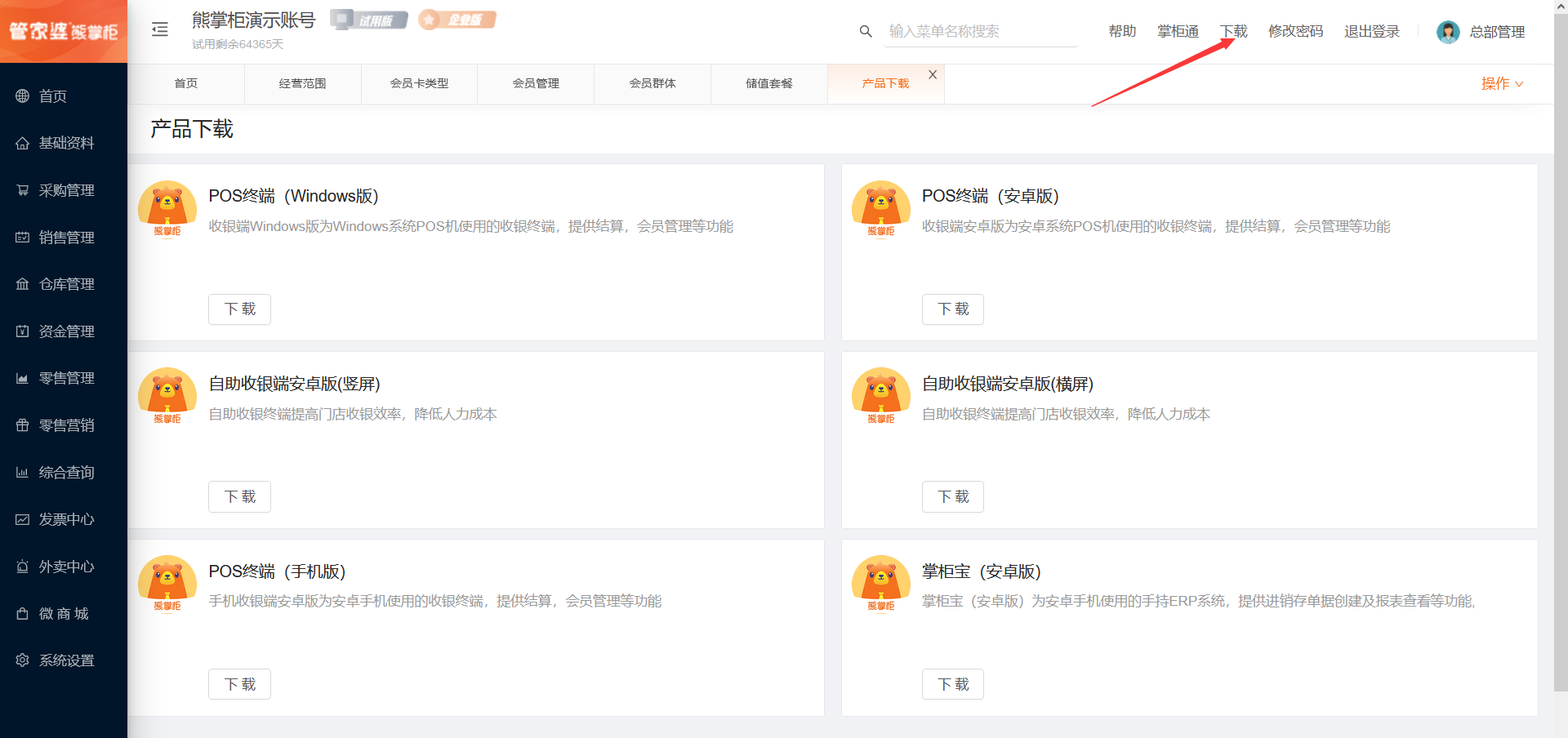
二、pos登录
第一行输入企业编号/名称/手机号,可以在管家公上看,第二行输入机构编号,在熊掌柜后台--基本信息--机构信息里看编号,点击绑定。
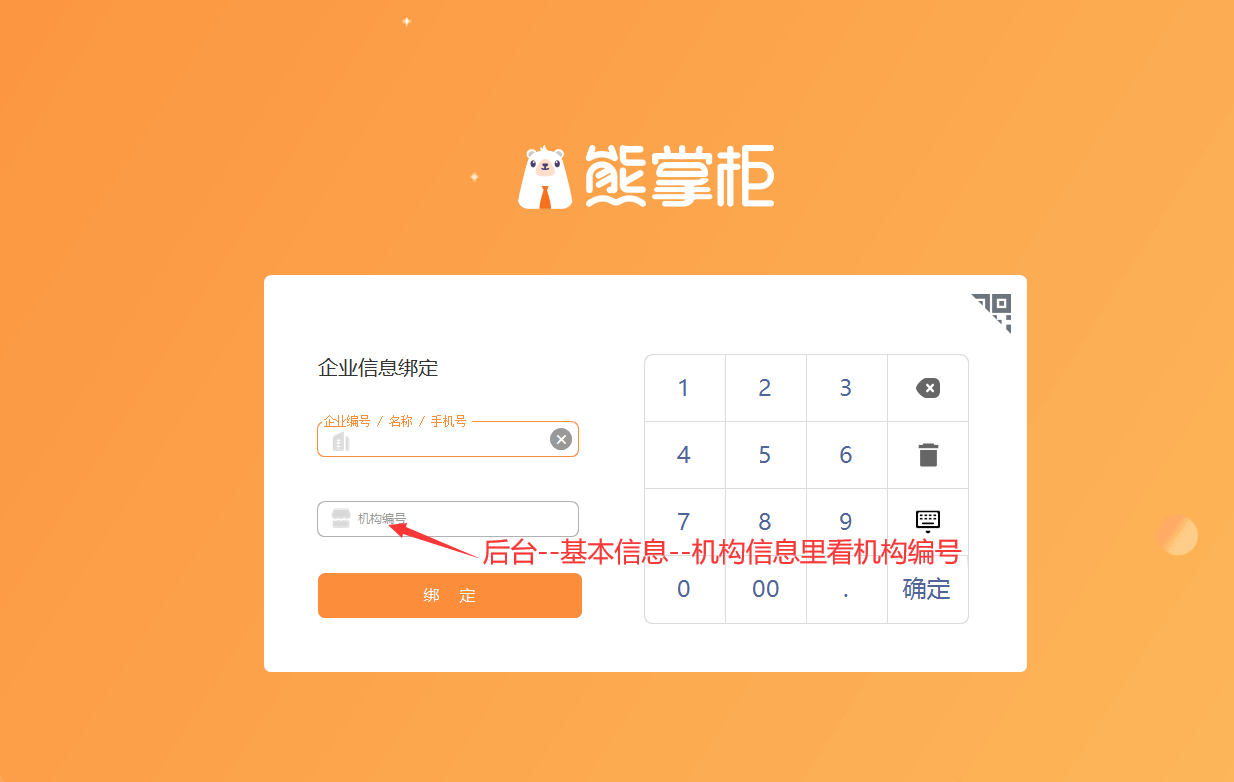
绑定门店后,输入用户名和密码进行登录,账户在后台--系统设置--职员里添加,用用户名登录,如果忘记密码,可以用管理员账号登录后台进行修改,管理员的密码在管家公上重置。
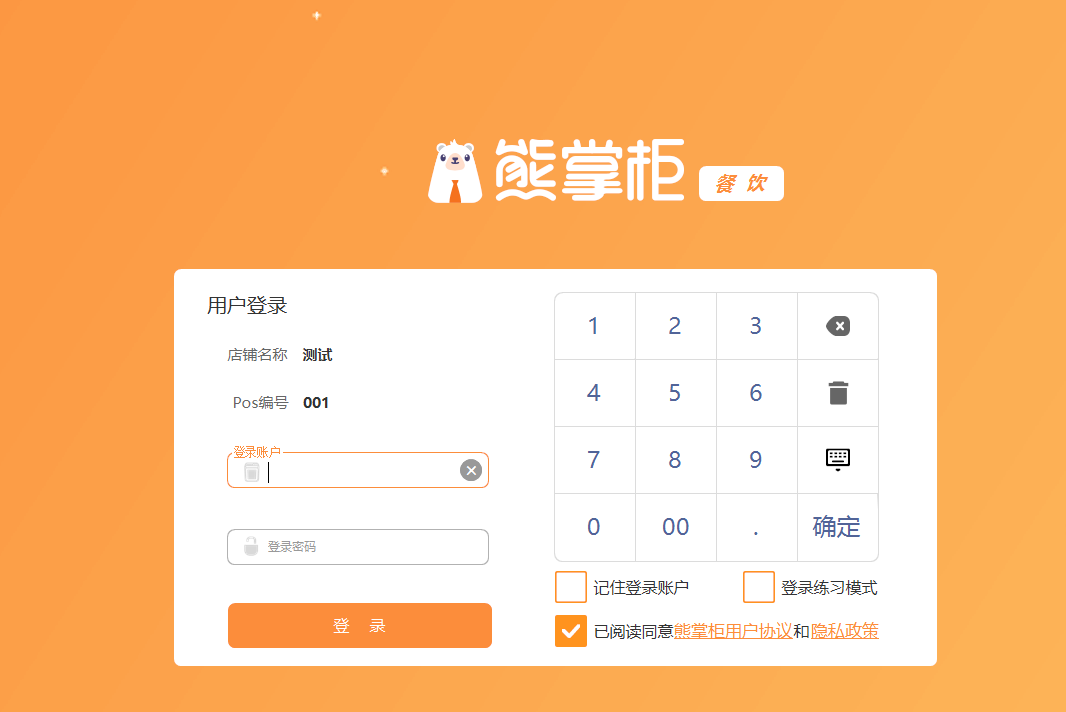
勾选练习模式,后台不产生单据,仅做练习使用
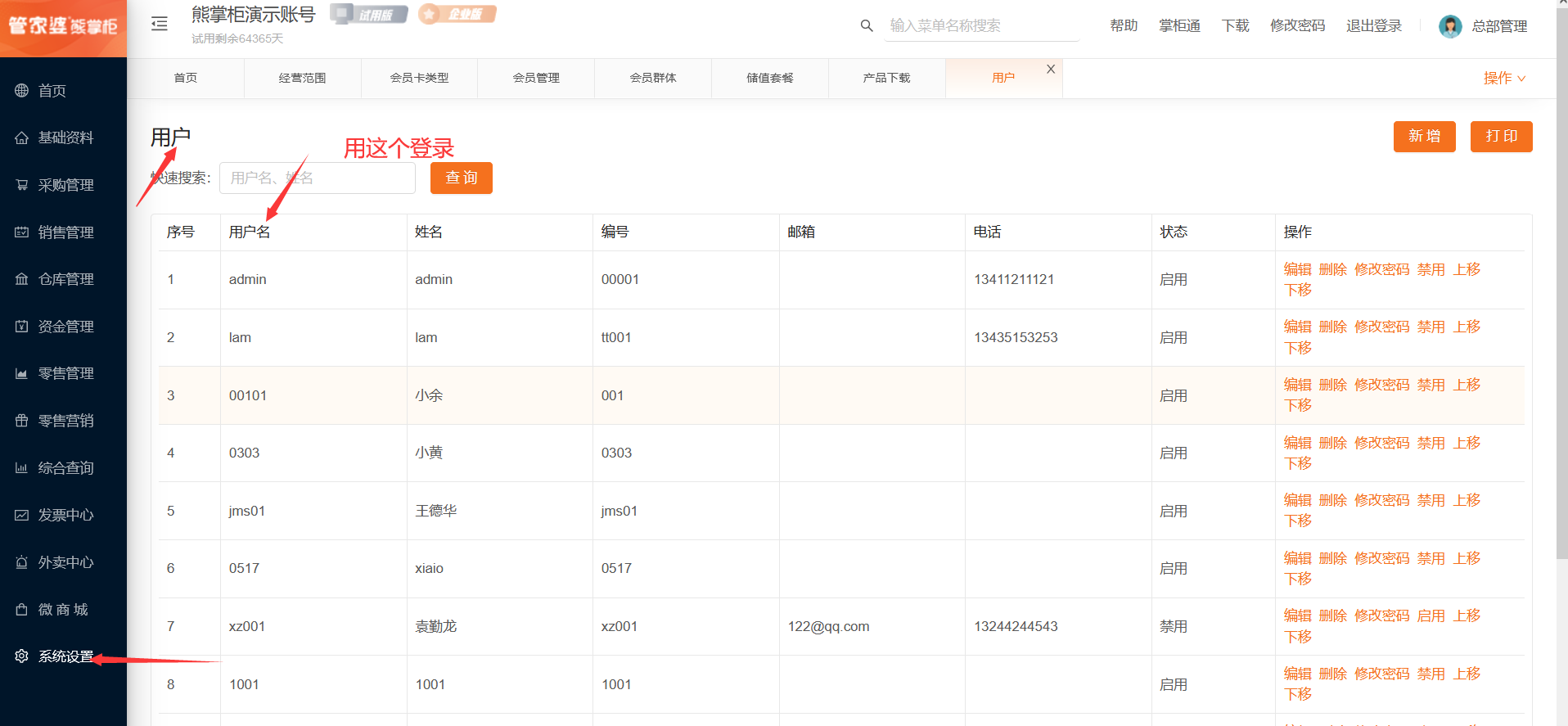
前台需要更换门店登录,在pos的安装目录下,有个店铺解绑的文件,点击进行解绑。
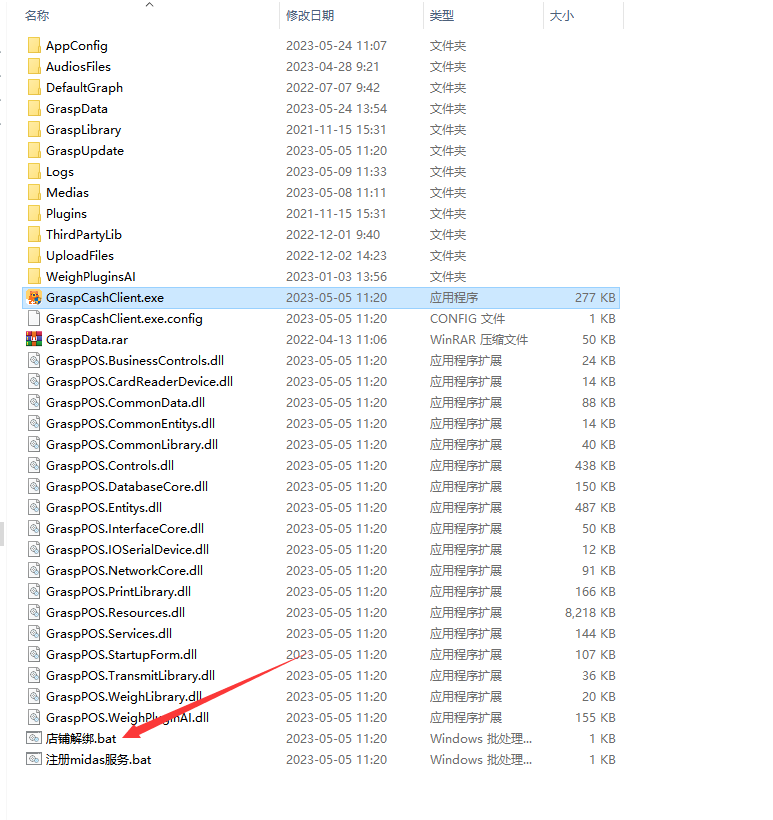
三、零售操作
1、收银结算操作
选择商品加入购物车后,点击结算,选择客人付款方式,收款完成。(结账方式在后台--基本信息--结账方式里添加)
2、收银抹零(四舍五入)操作
自动抹零设置:方法一:后台右上角点击总部管理切换到门店下,零售管理--零售设置--机构配置;手动抹零操作:pos点击结算后,点击整单减免,手动输入减免的金额。
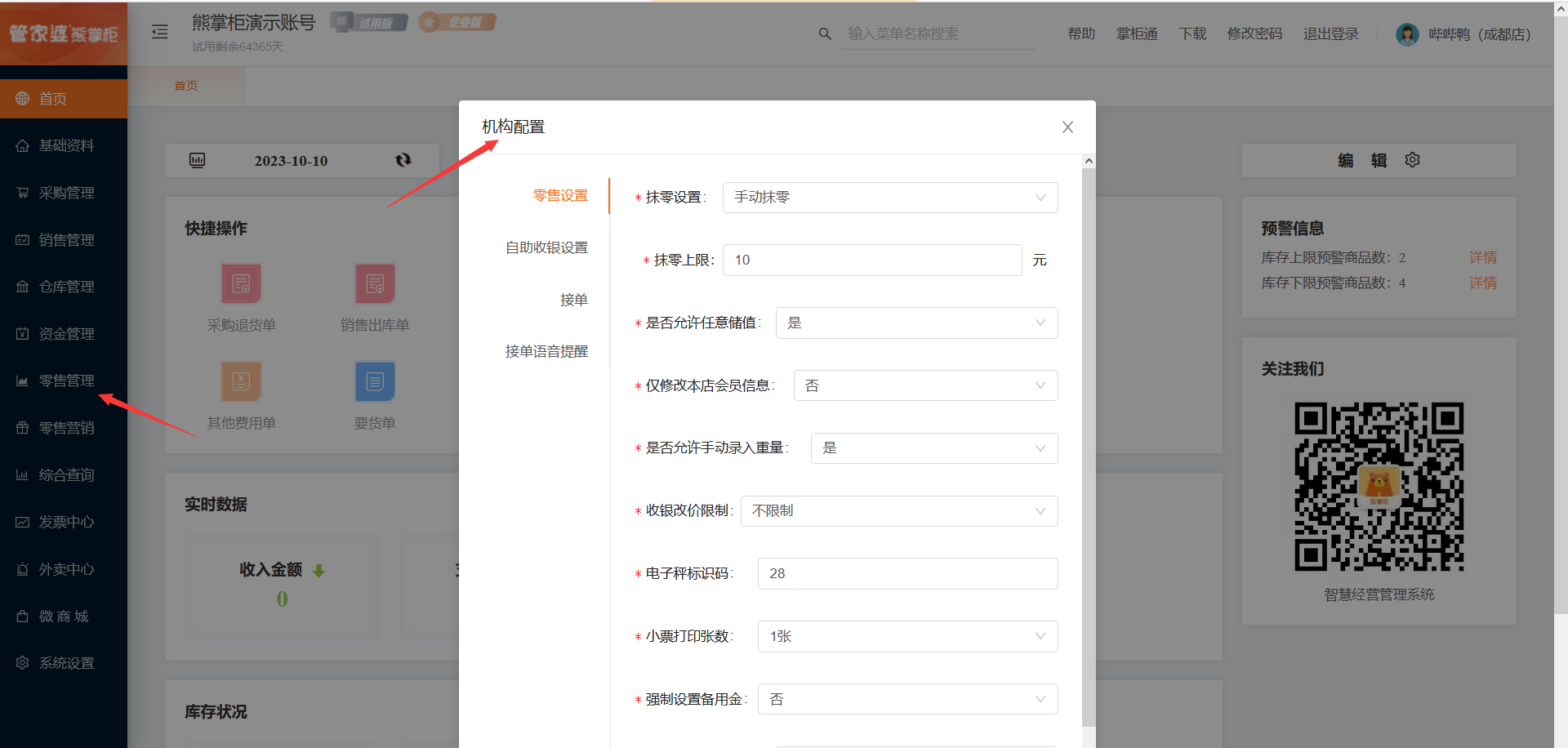
自动抹零设置
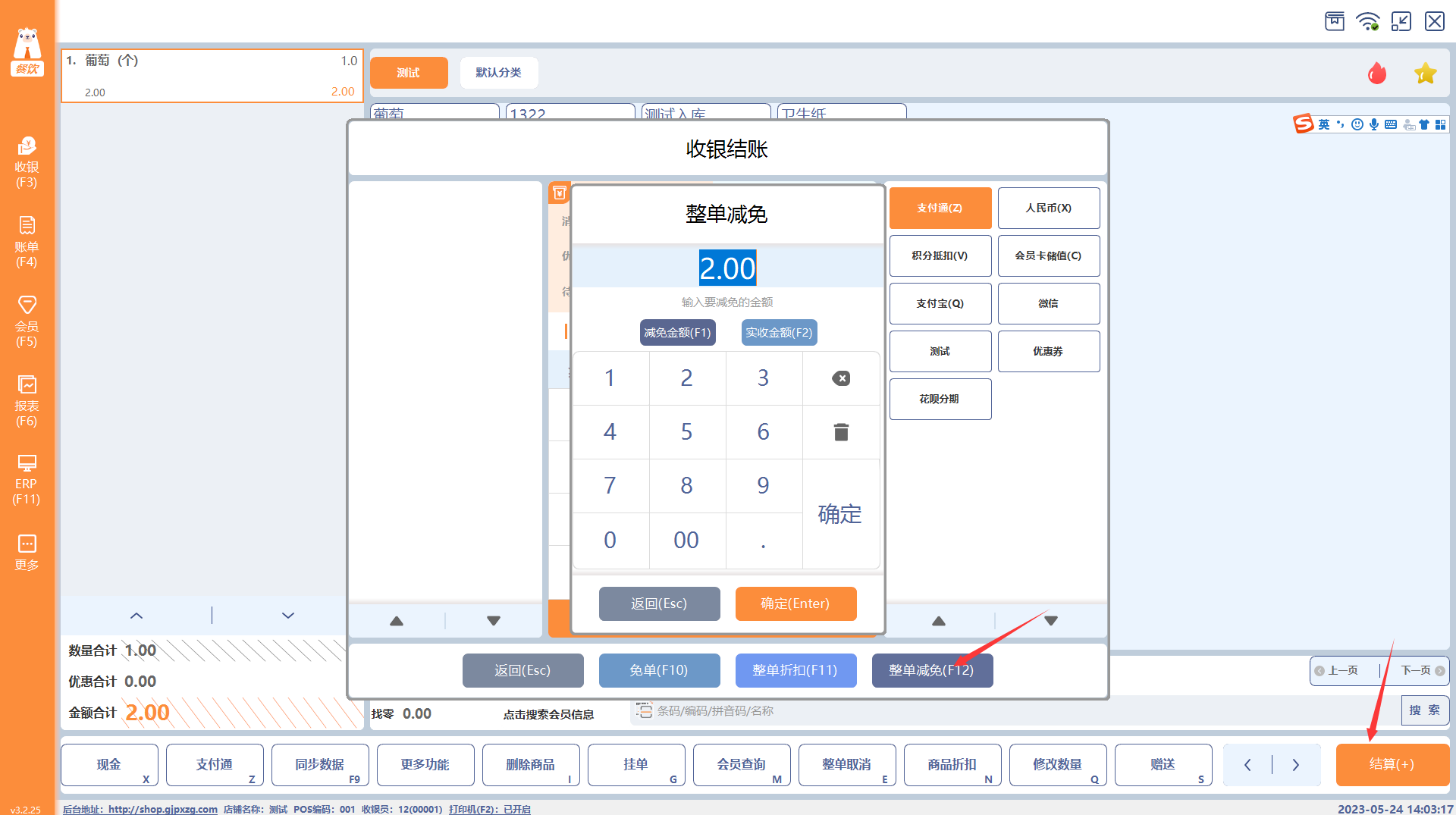
手动抹零操作
方法二:总部管理--零售管理--机构零售配置里选择机构,进行设置。
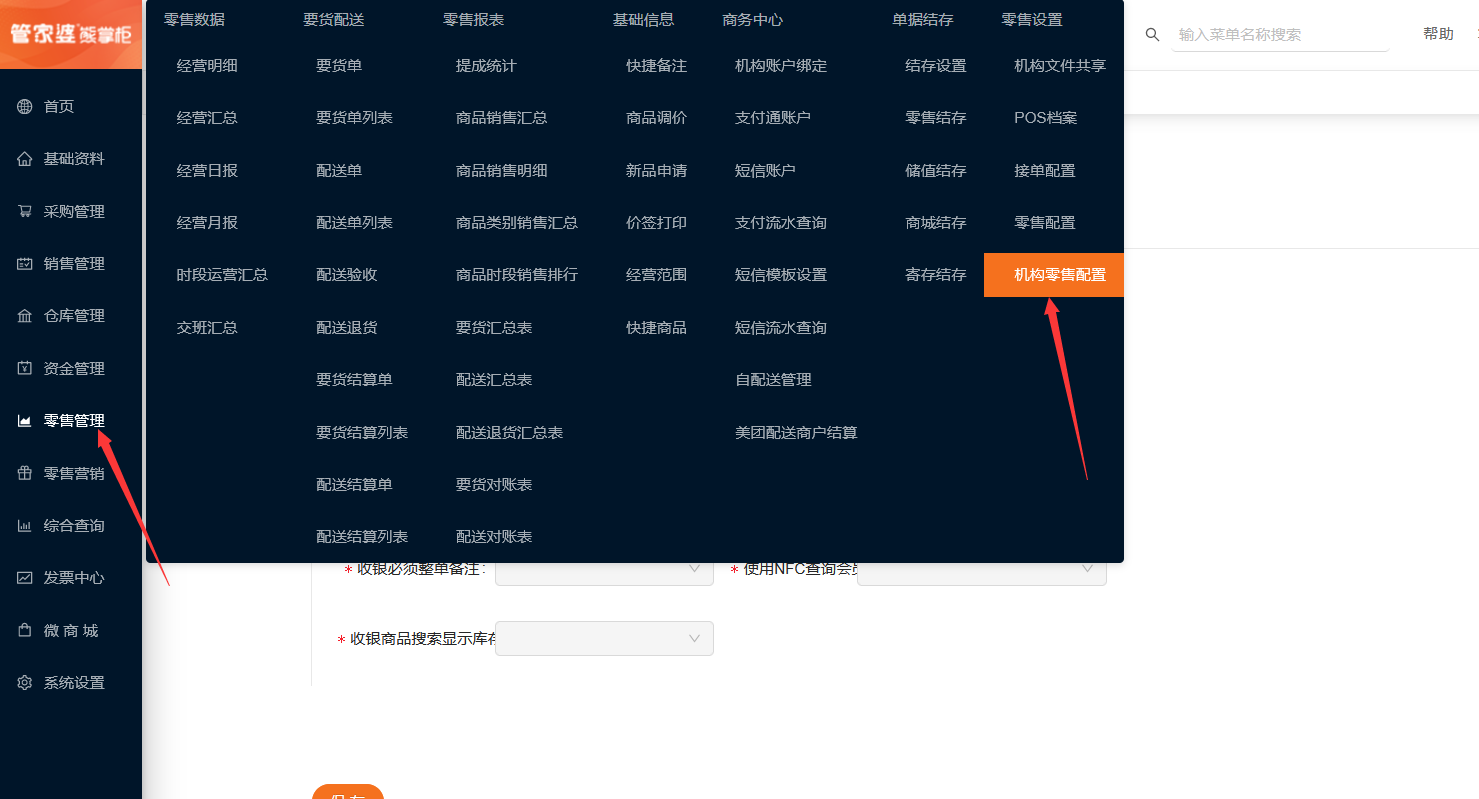
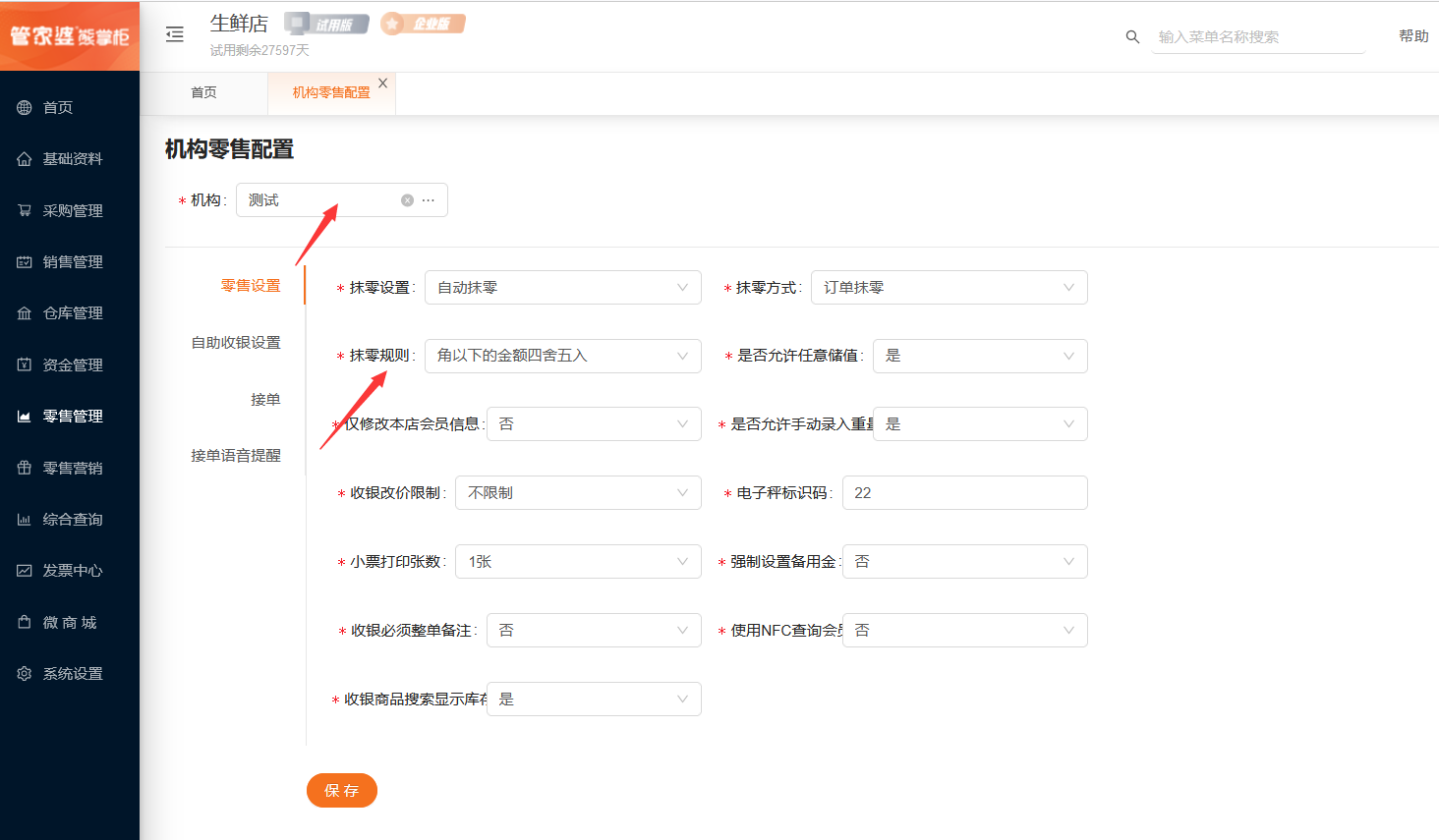
3、账单退货操作
按单退货:pos--账单里选择单据,点进去后,点击退货,然后点击整单退货或者是部分退货,钱原路径退回给客人;
按商品退货:pos--收银界面,点击商品退货(可设置快捷键)切换到退货界面,选择需要退货的商品,最后选择退款方式。
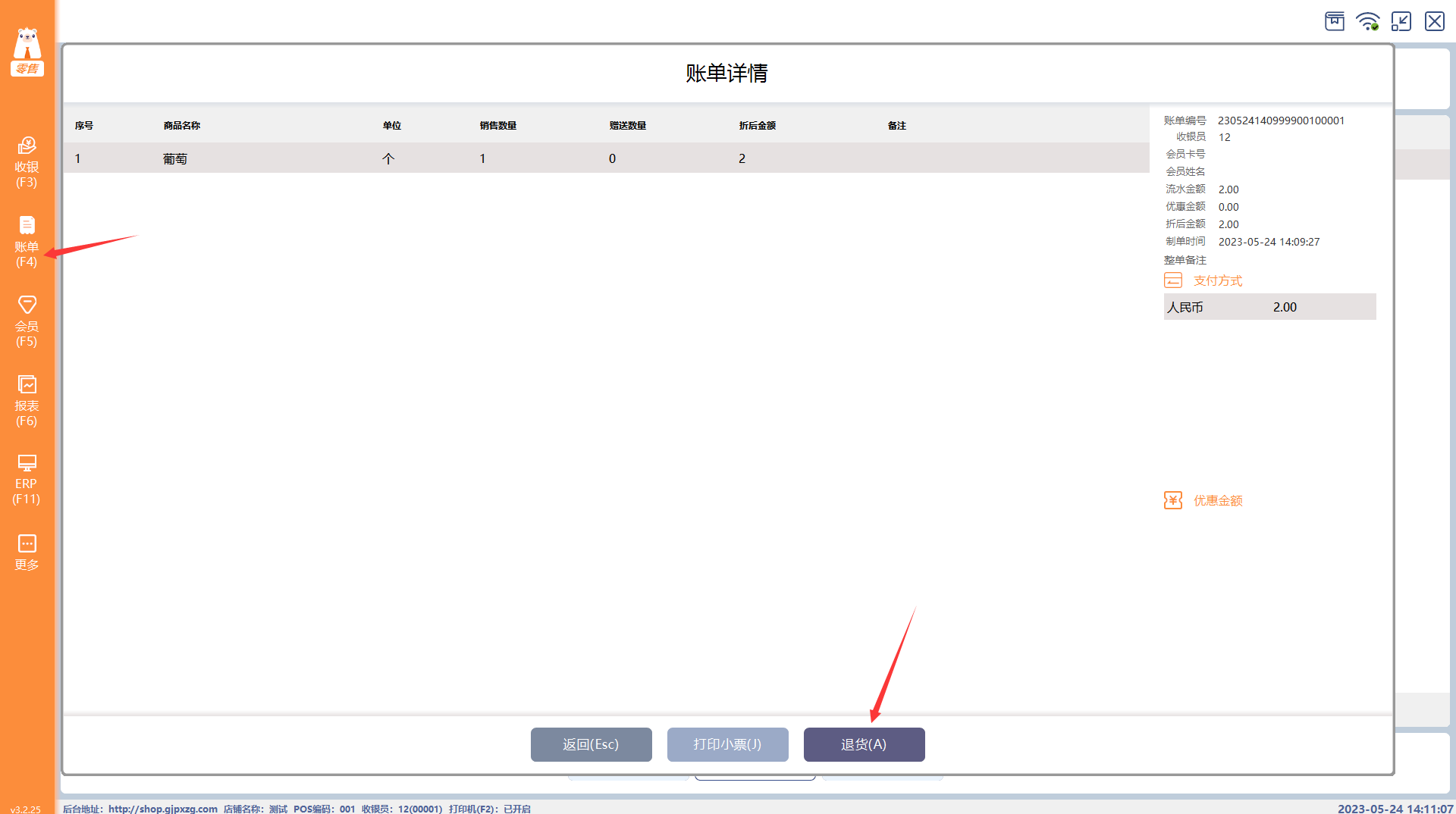
按单退货
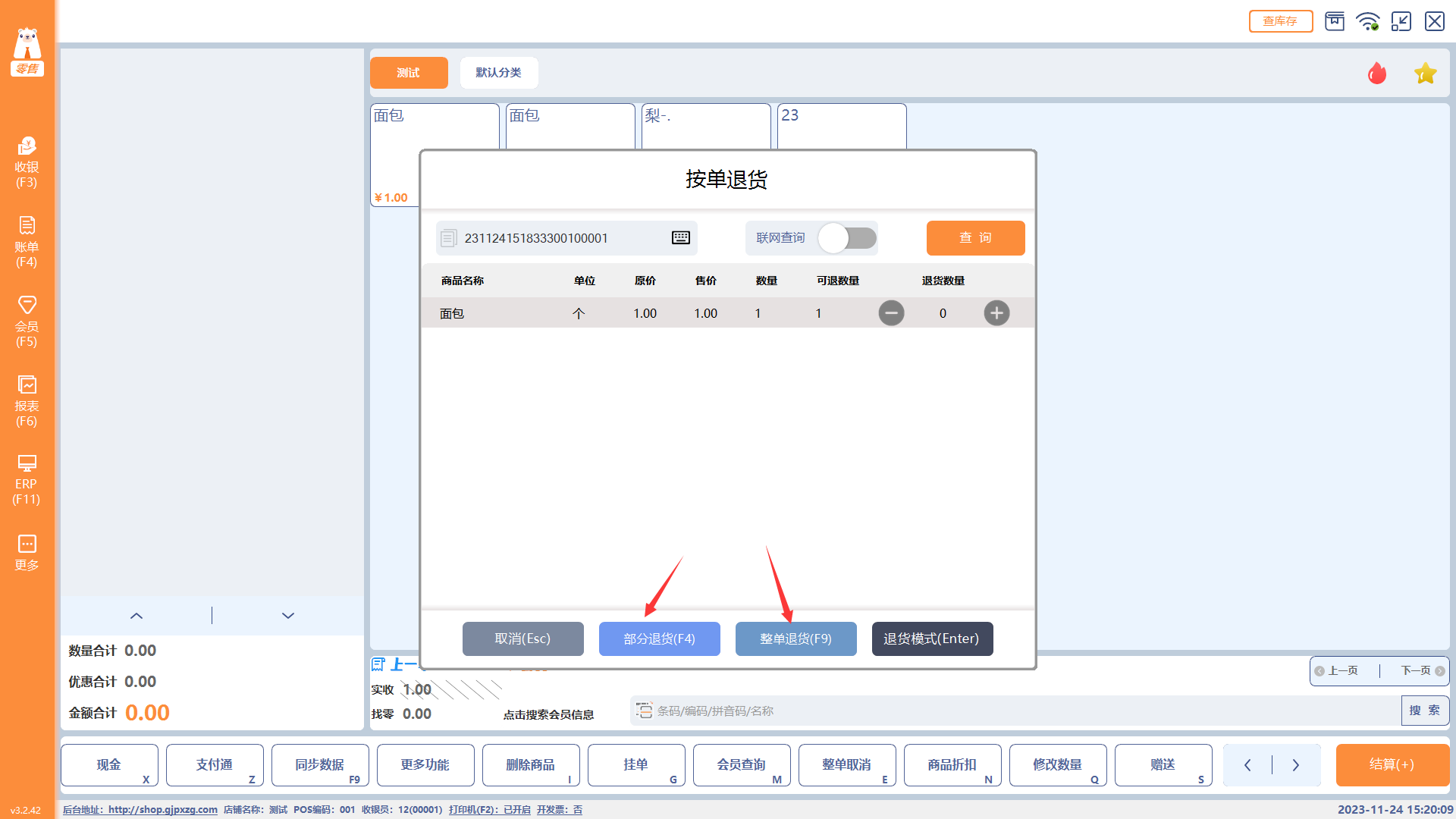
部分退货和整单退货的钱可以原路径退回,退货模式只能选择线下的退款方式
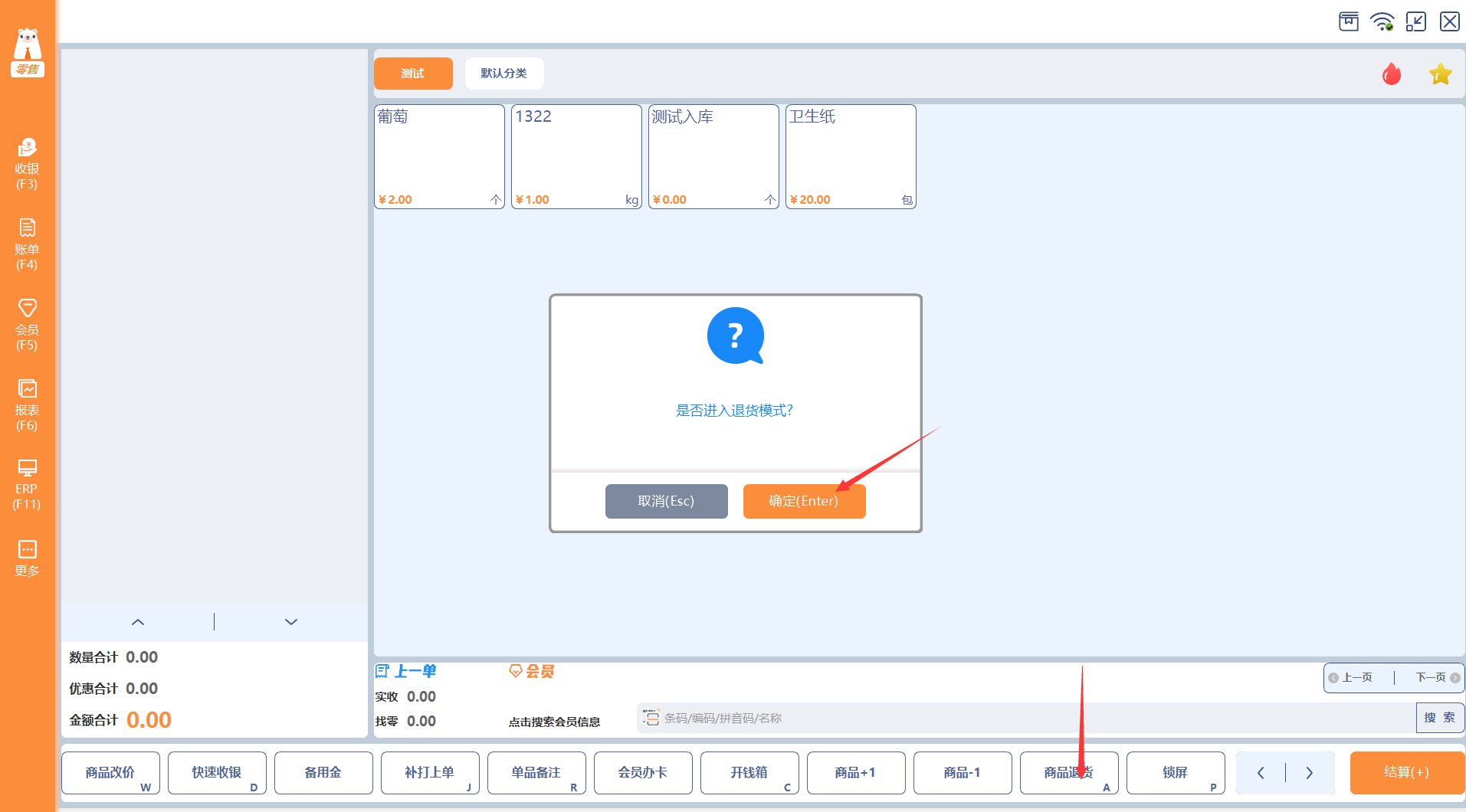
按商品退货,钱需要线下退给客人,不能原路径直接退回
4、快捷键设置
pos--更多--快捷键设置,选中快捷键,直接修改;快捷键后面的小方框勾选上,此快捷键就会在收银界面的最下面显示;收银界面的快捷键显示的顺序在快捷键设置里直接上移或下移;收银界面的快捷键显示的行数在更多--系统设置--其他设置里设置。
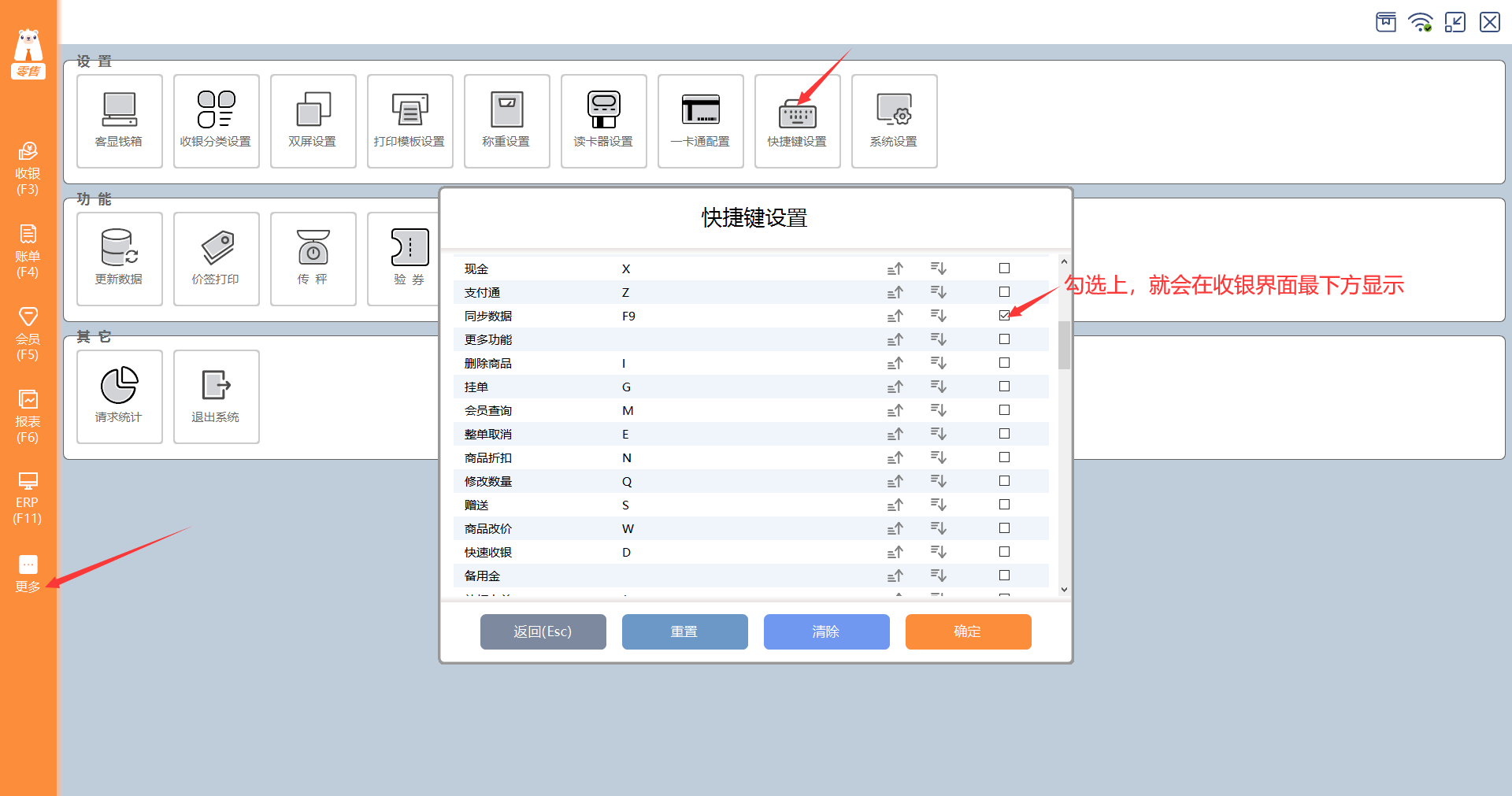
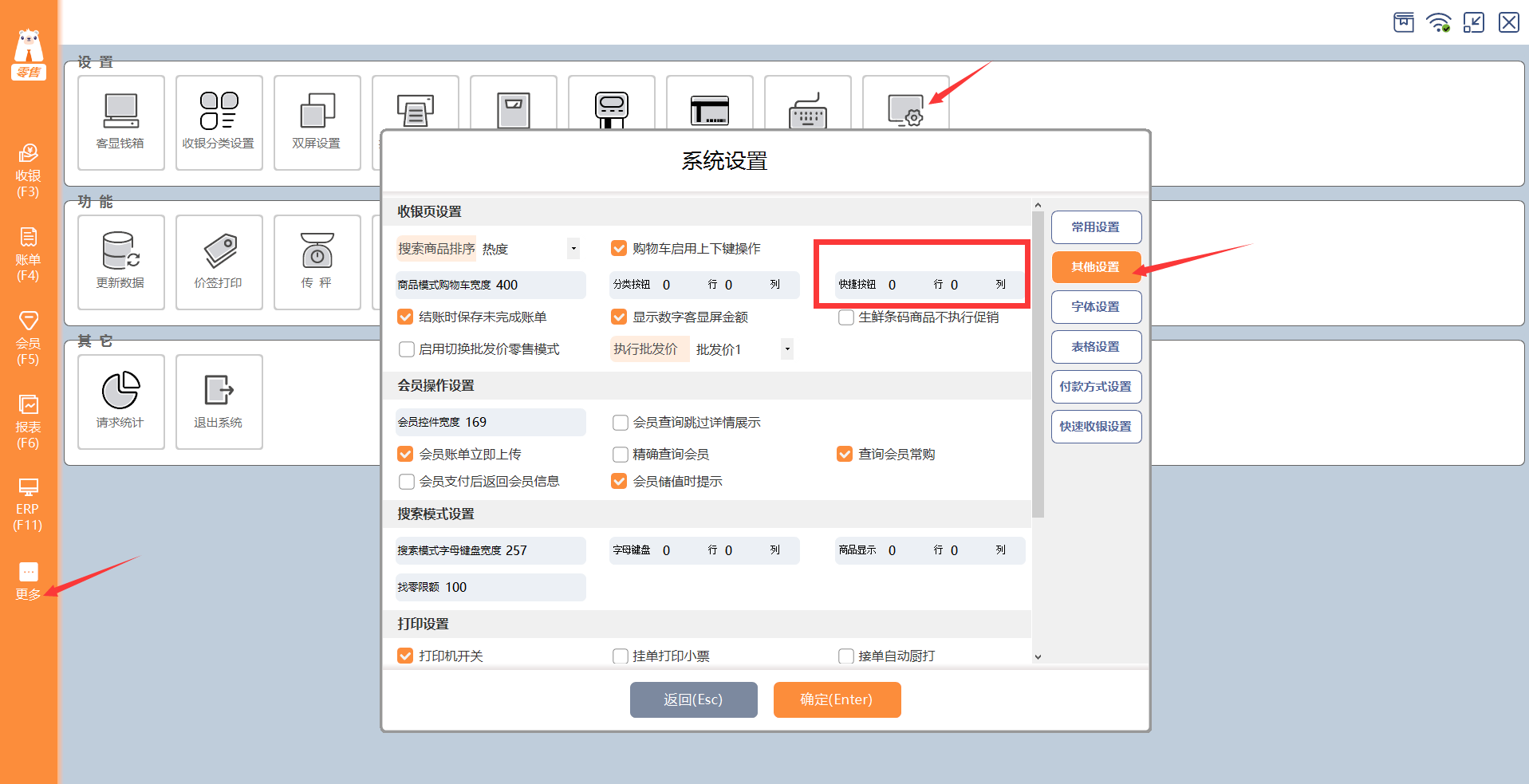
快捷键展示行数
5、同步数据操作
pos--更多--更新数据,后台商品信息有进行维护,前台必须要手动更新数据。
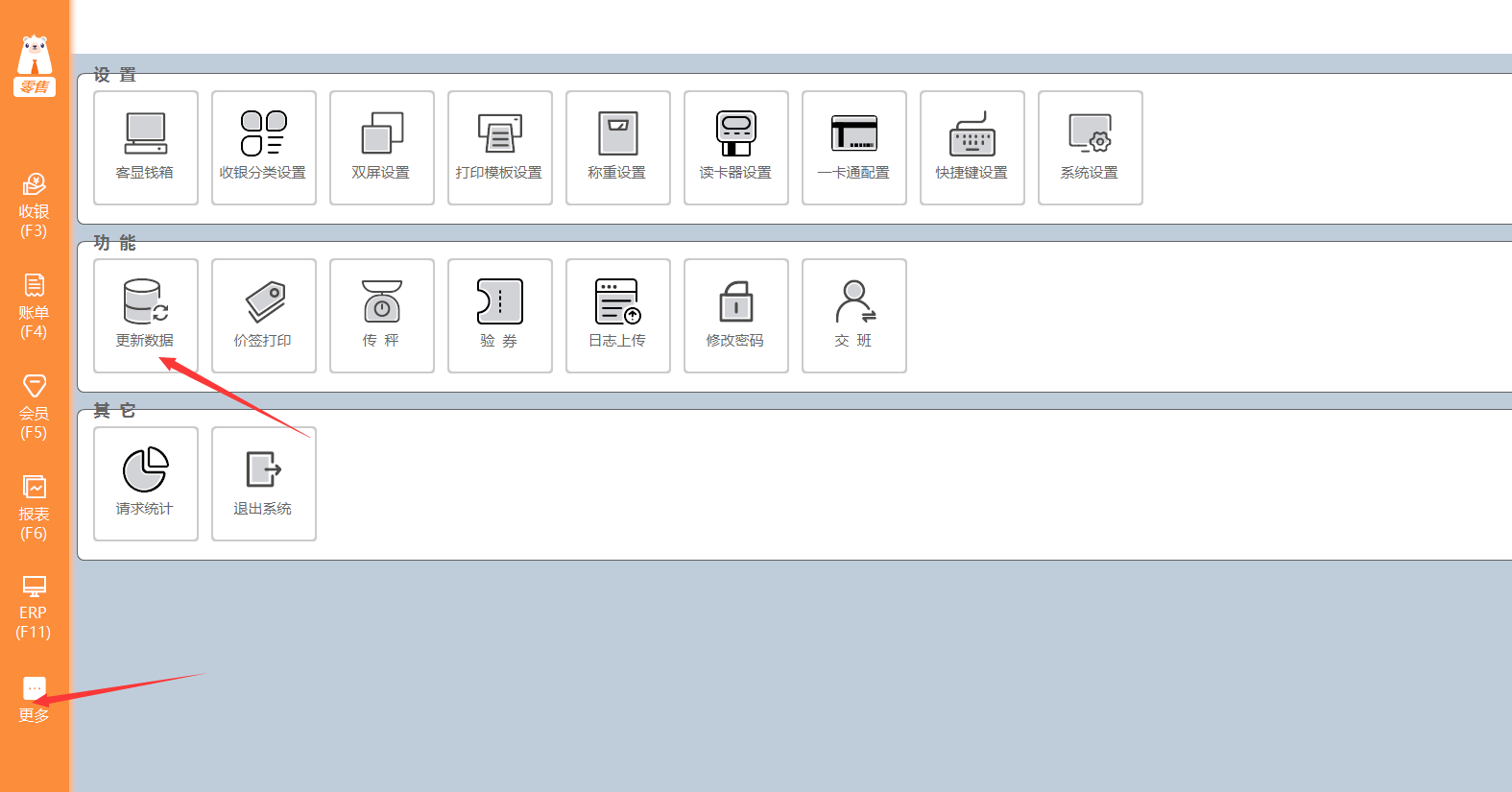
6、前台新增、编辑商品操作(后台--系统设置--角色--收银管理里设置权限)
有条形码商品新增:收银界面,直接扫商品条码,若后台商品信息里没有该商品,会弹出新增的弹框(如果商品没有条码,在搜索界面随意输入一串数字也会弹出新增的弹框) 无条码商品新增: 收银界面,更多功能--新增商品 编辑商品:收银界面,更多功能--商品编辑
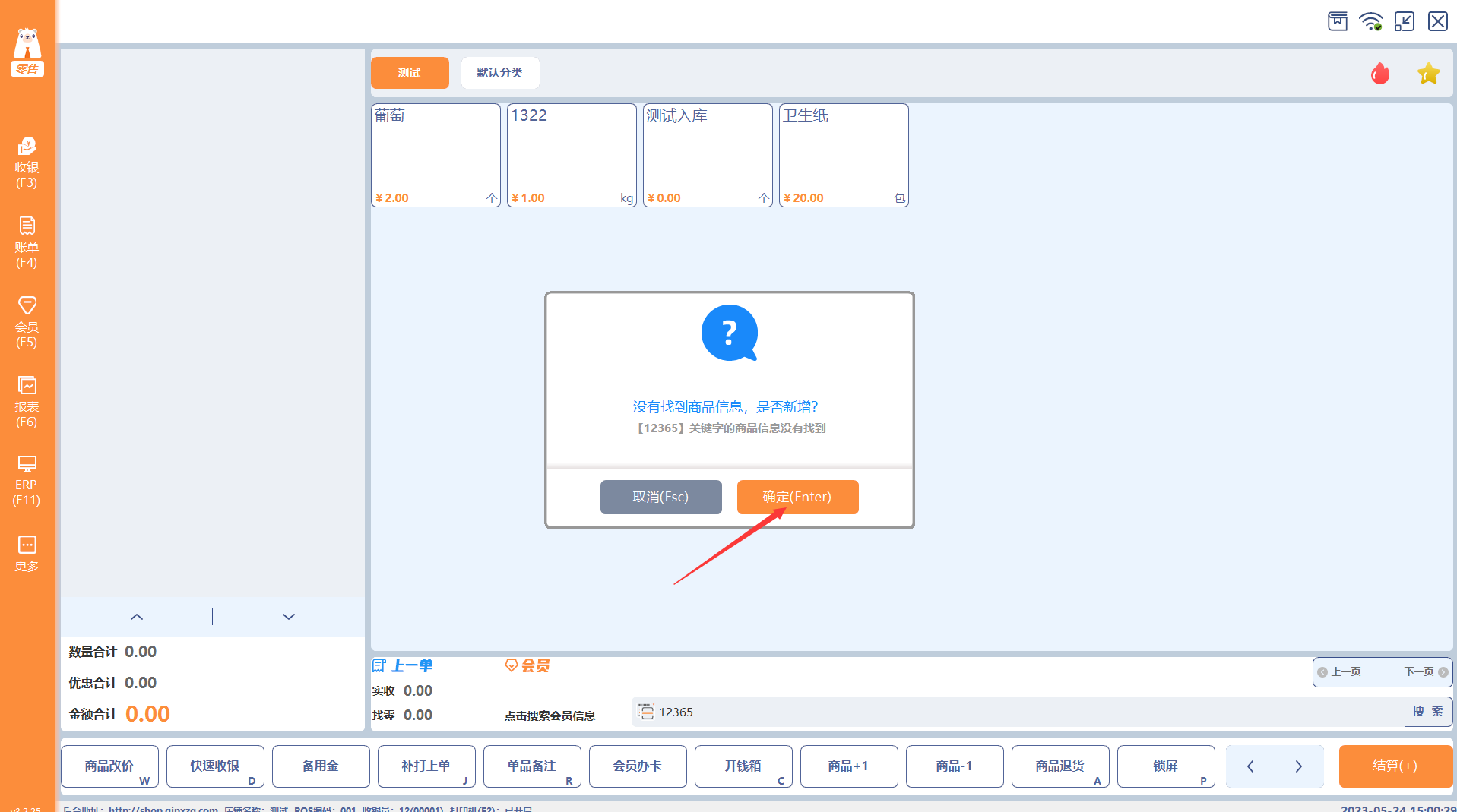
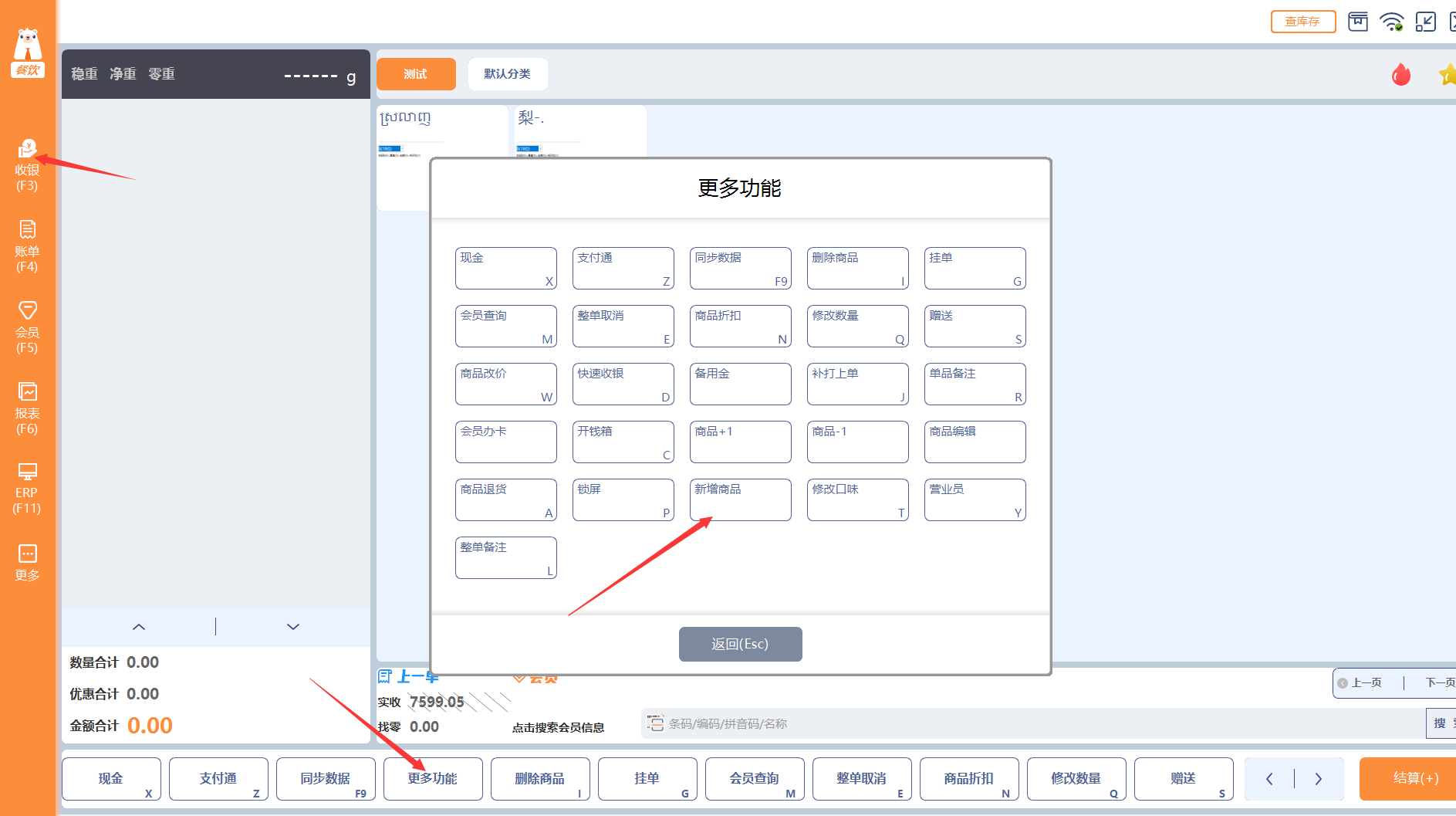
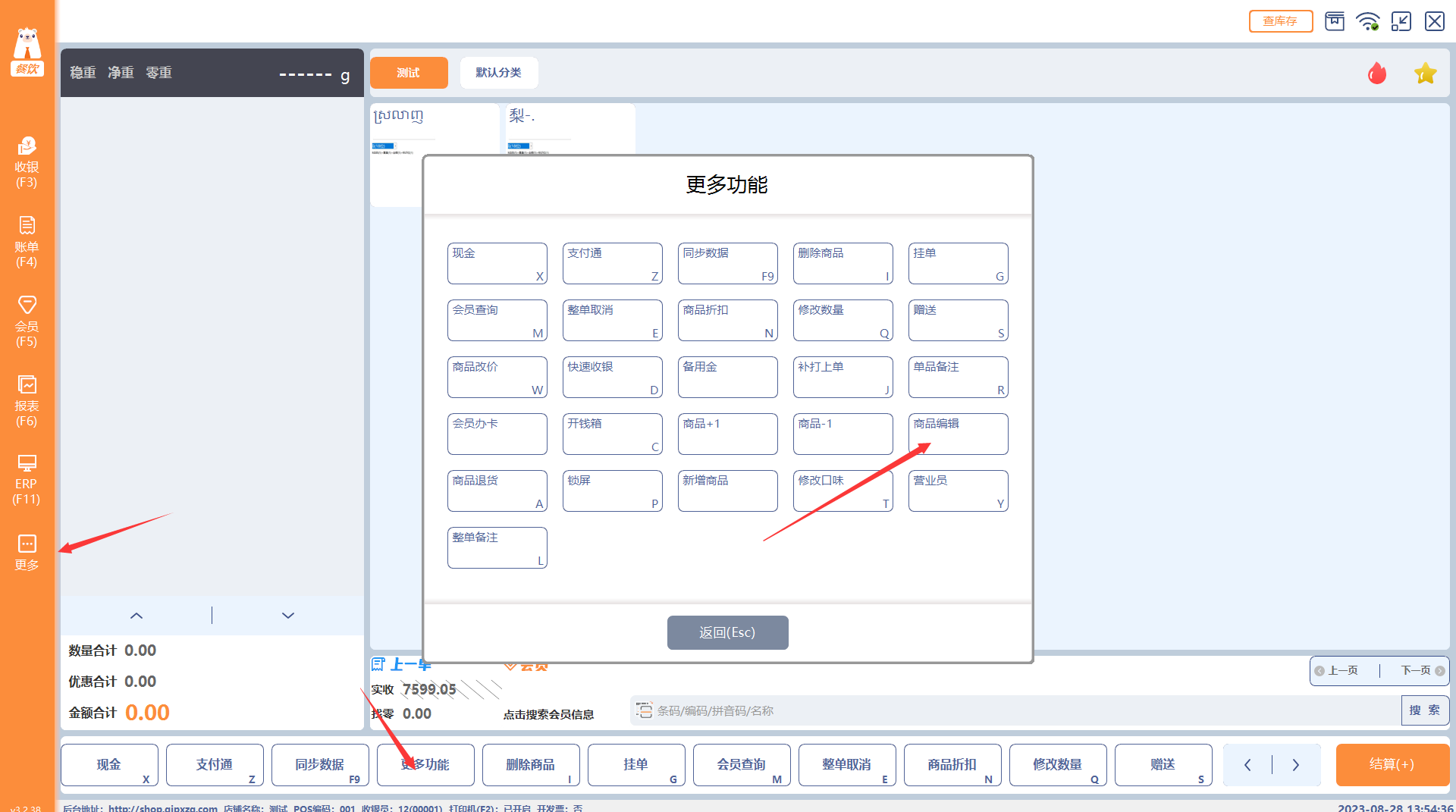
商品编辑
7、会员注册
pos--会员,右上角点击会员办卡。
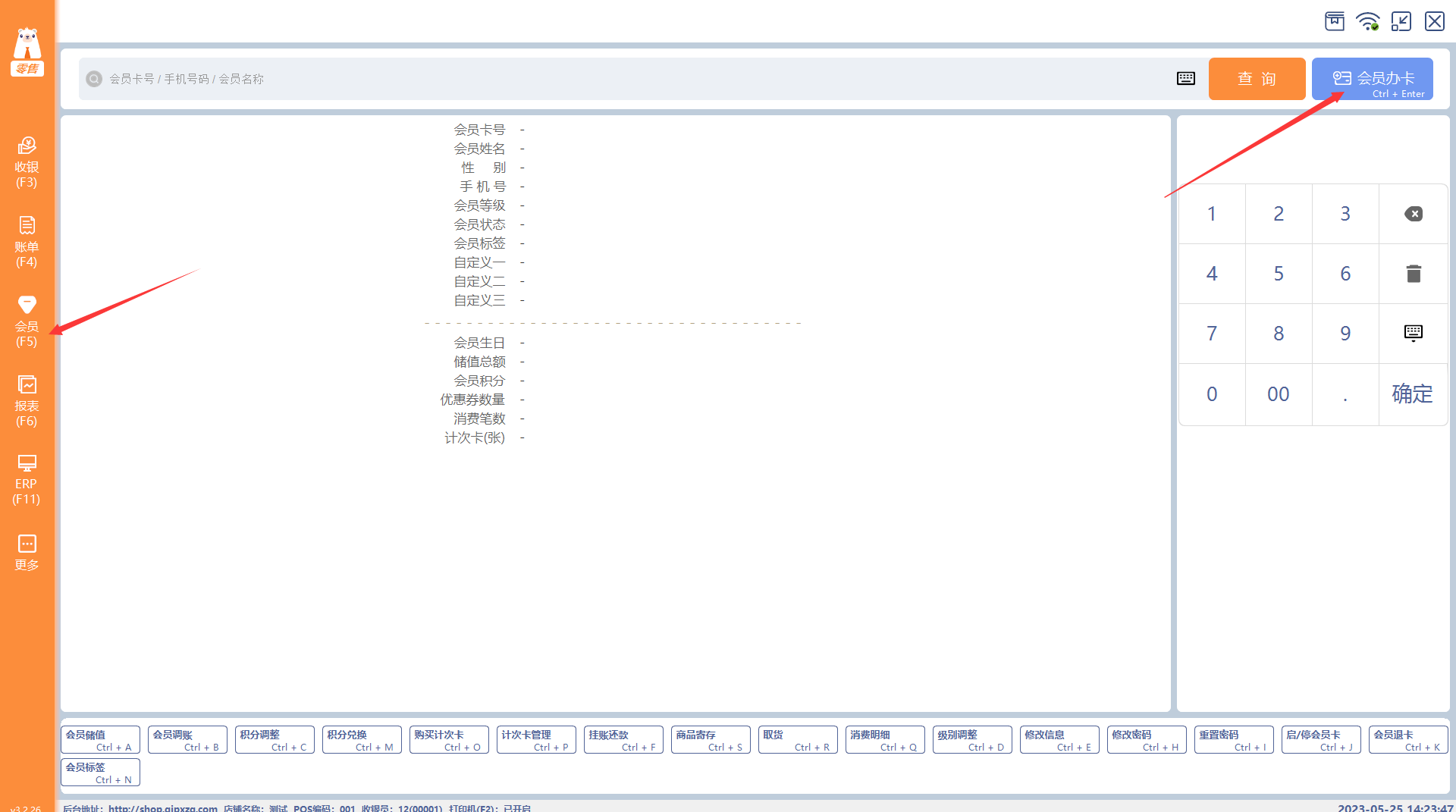
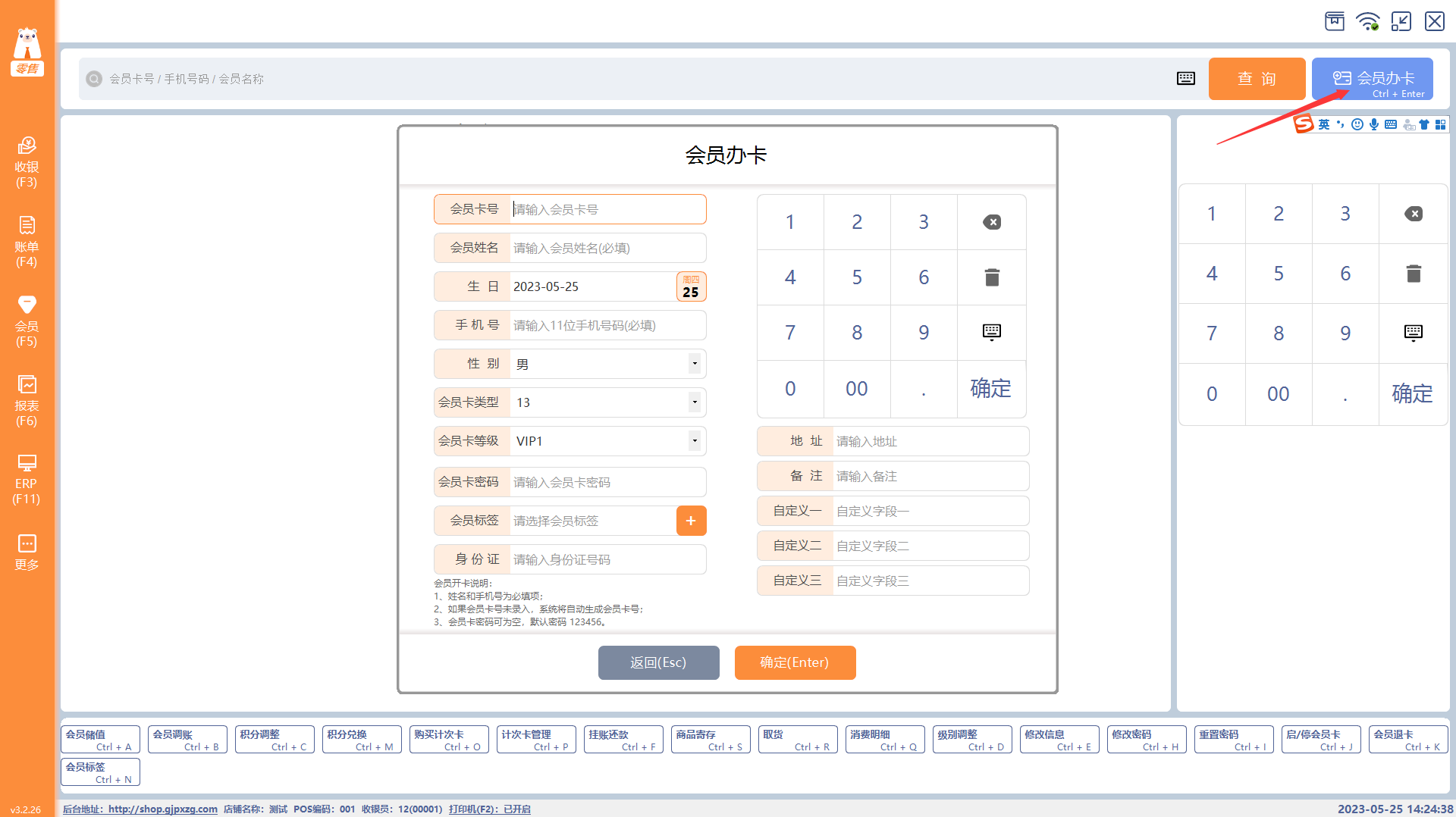
会员卡类型和卡等级在后台--会员中心--会员卡类型里添加
8、会员储值
(1)pos--会员,查询到会员后,点击下方的会员储值按钮。
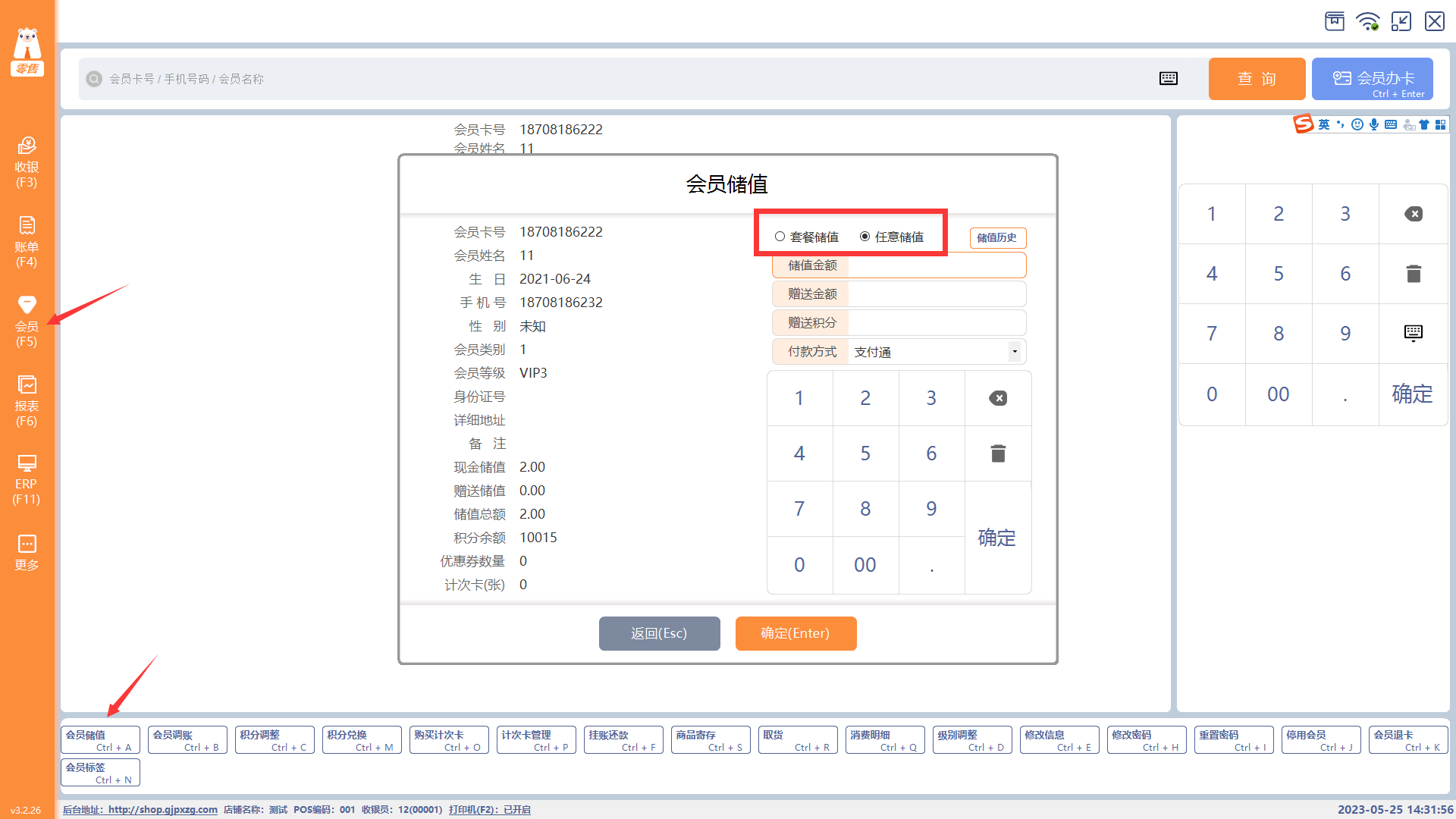
套餐储值需要先在后台--会员中心--储值套餐里创建方案
(2)pos--收银,下方录入会员后,点击储值余额显示的地方,就可以弹出会员储值界面。
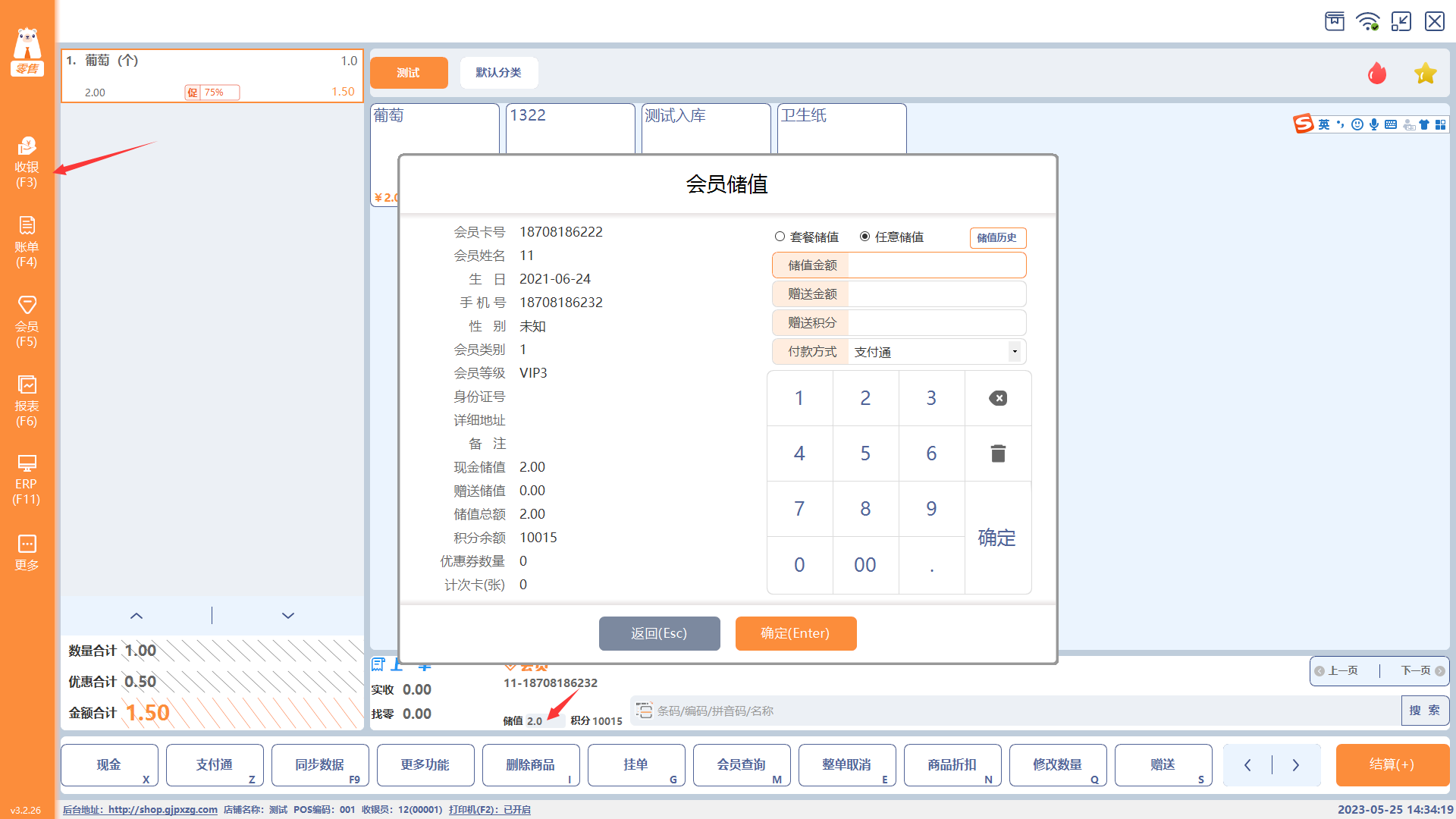
(3)会员调账:充值错误,可以手动调整会员储值余额,在pos--会员--会员调账里操作.
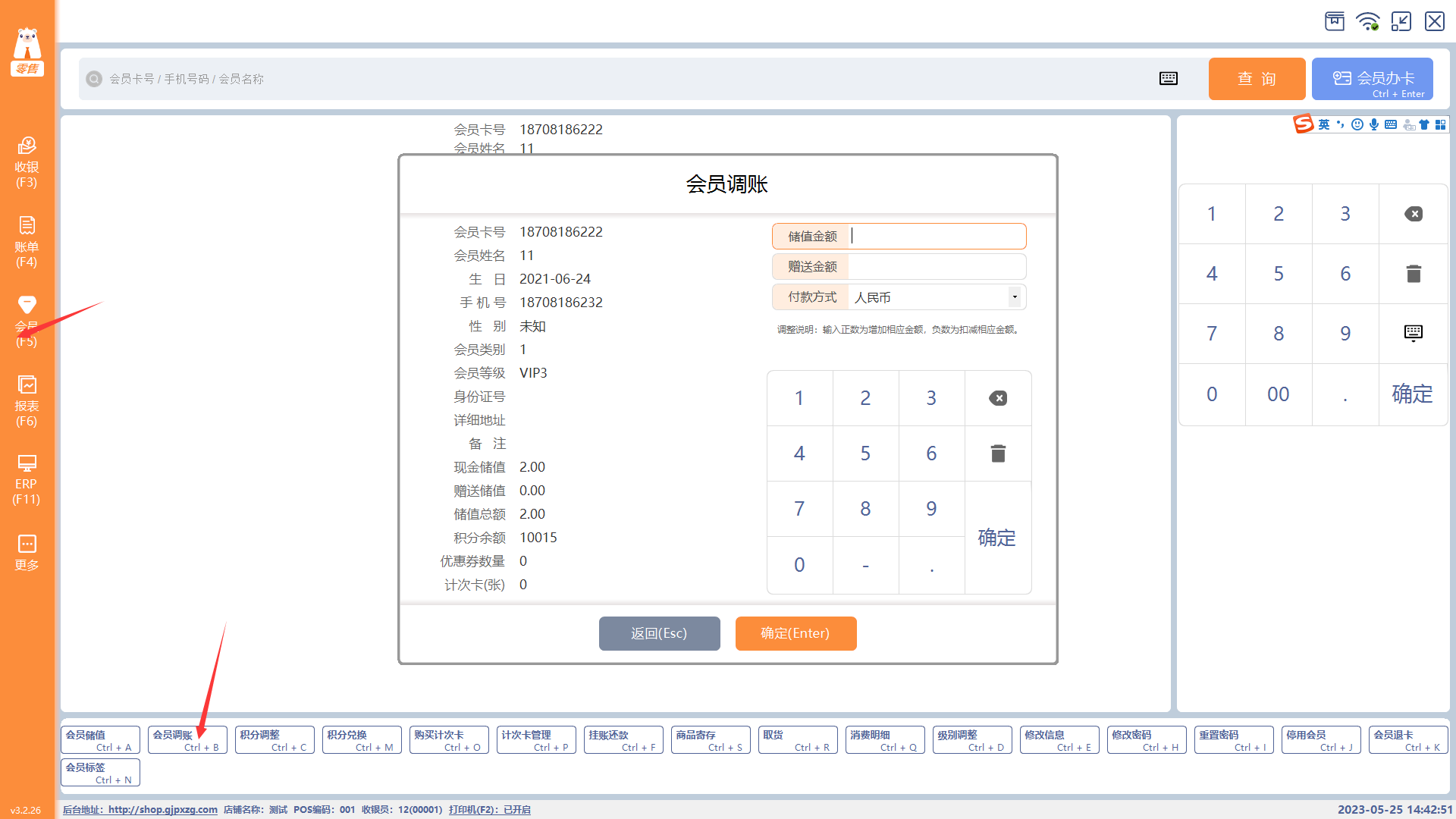
负数扣减余额,正数增加余额
9、会员消费
pos--收银界面,点击下方会员,进行会员录入,商品选择好后,点击结算,可使用会员储值付款。
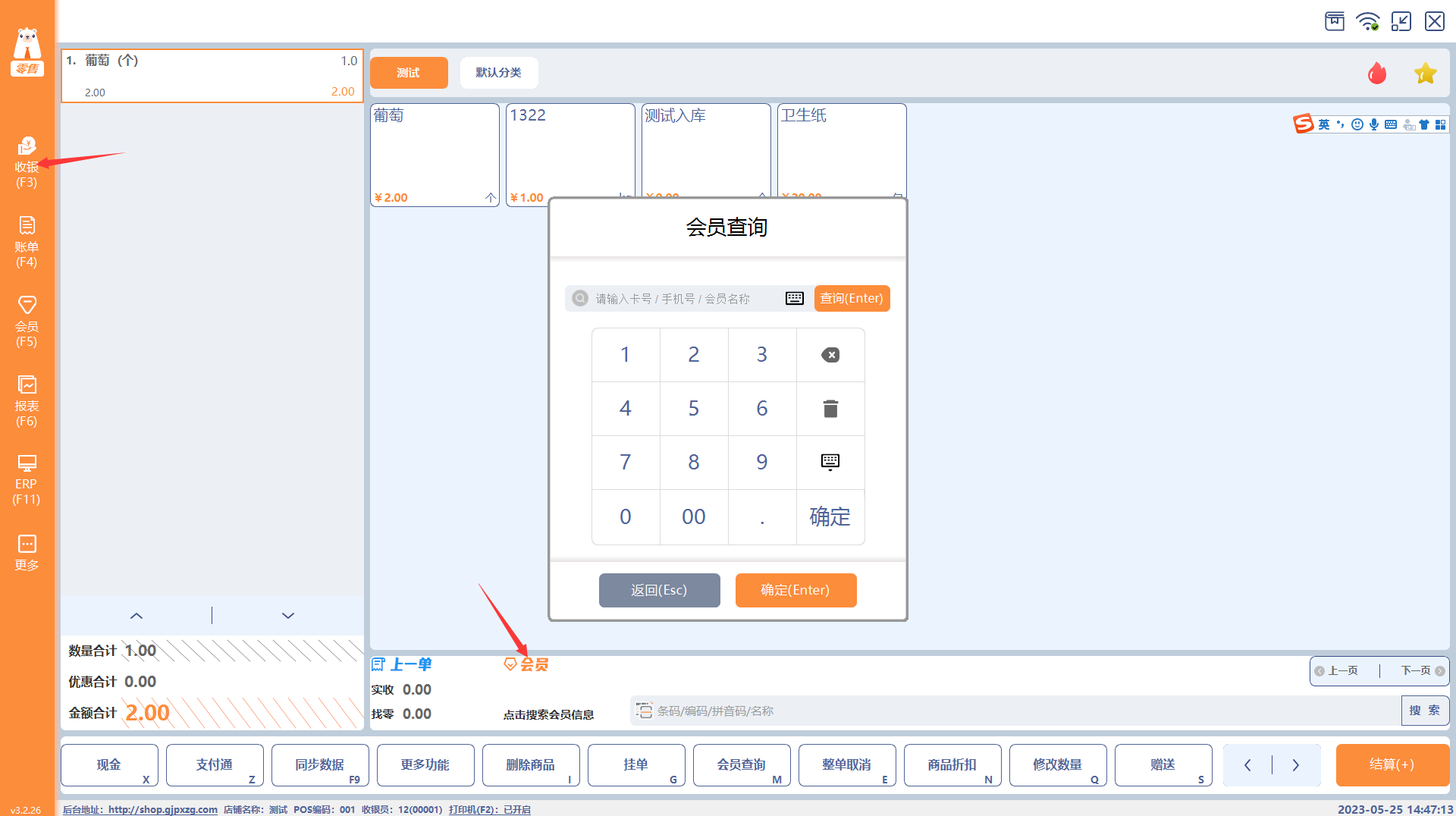
10、会员积分兑换
(1)创建积分兑换方案:后台--零售营销--营销中心--客户关怀--积分兑换
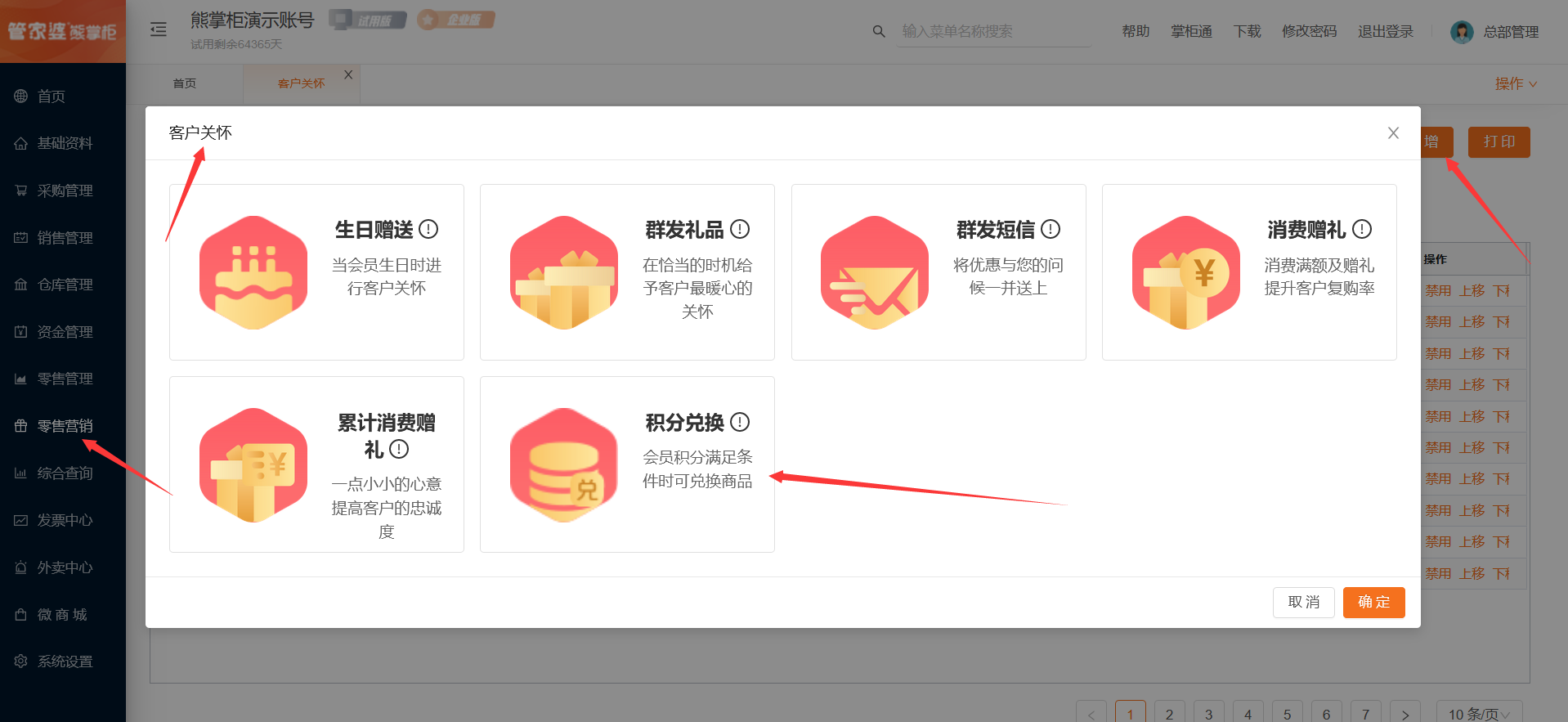
(2)pos--会员--积分兑换
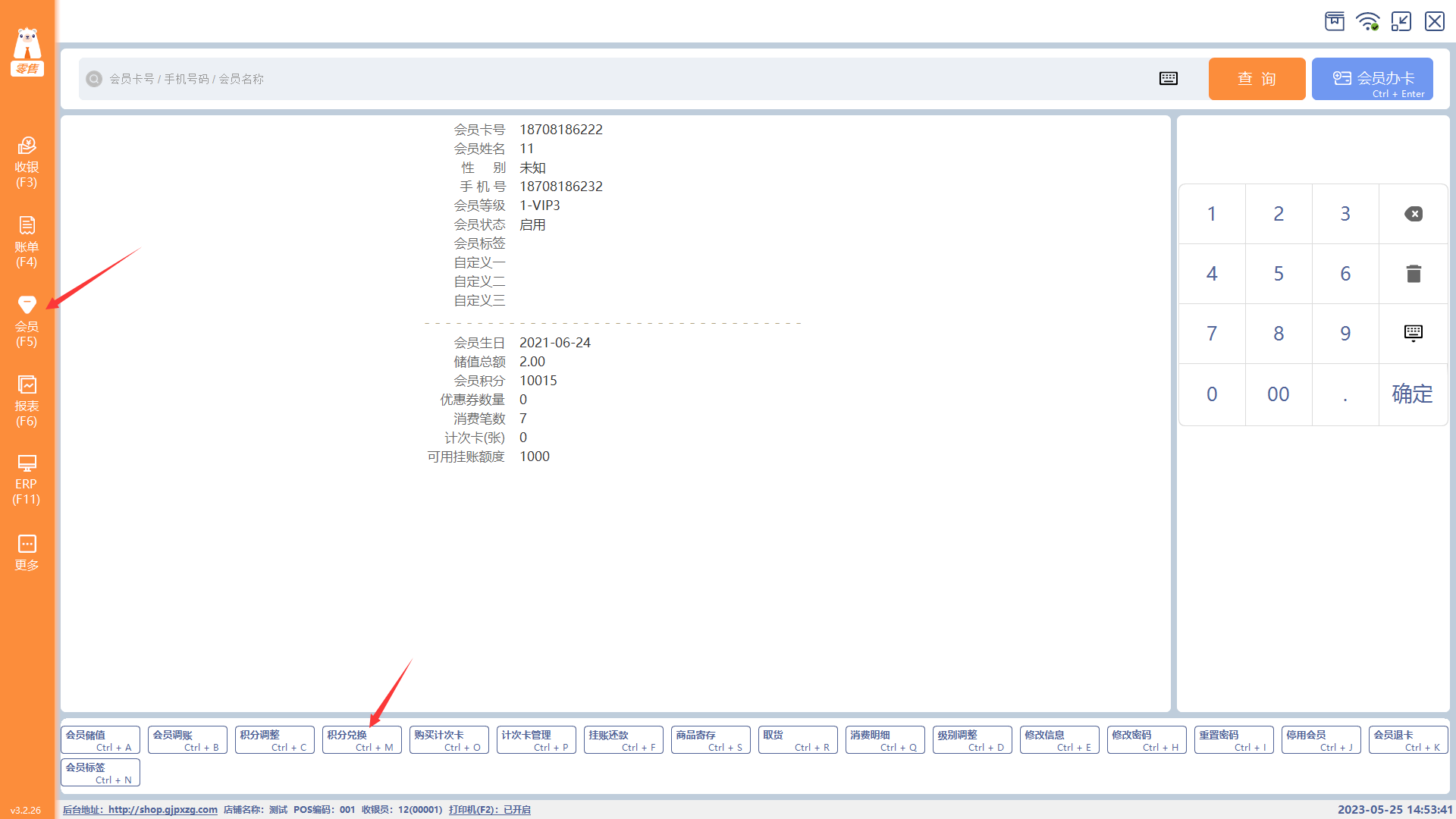
11、优惠券
(1)优惠券创建:后台--零售营销--营销中心--优惠券里选择优惠券类型进行添加。
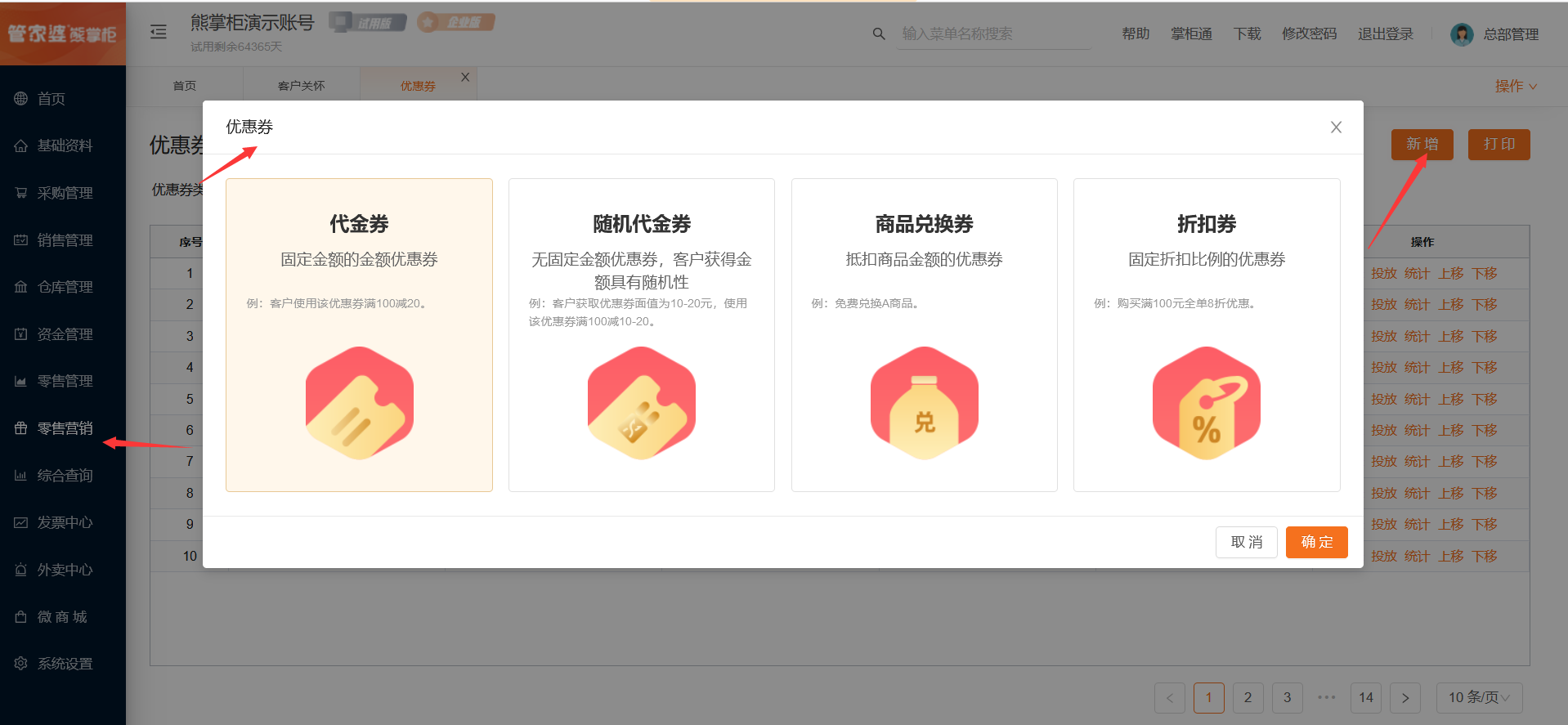
(2)优惠券发放:
方式一:发送纸质优惠券(已代金券为例):代金券创建好后,点击投放--制券,系统会自动生成相应数量的优惠券的券码,下载券码制作纸质的优惠券即可,前台可输入券码或者是扫描优惠券上的条形码进行核销;点击导入可自行上传券码。
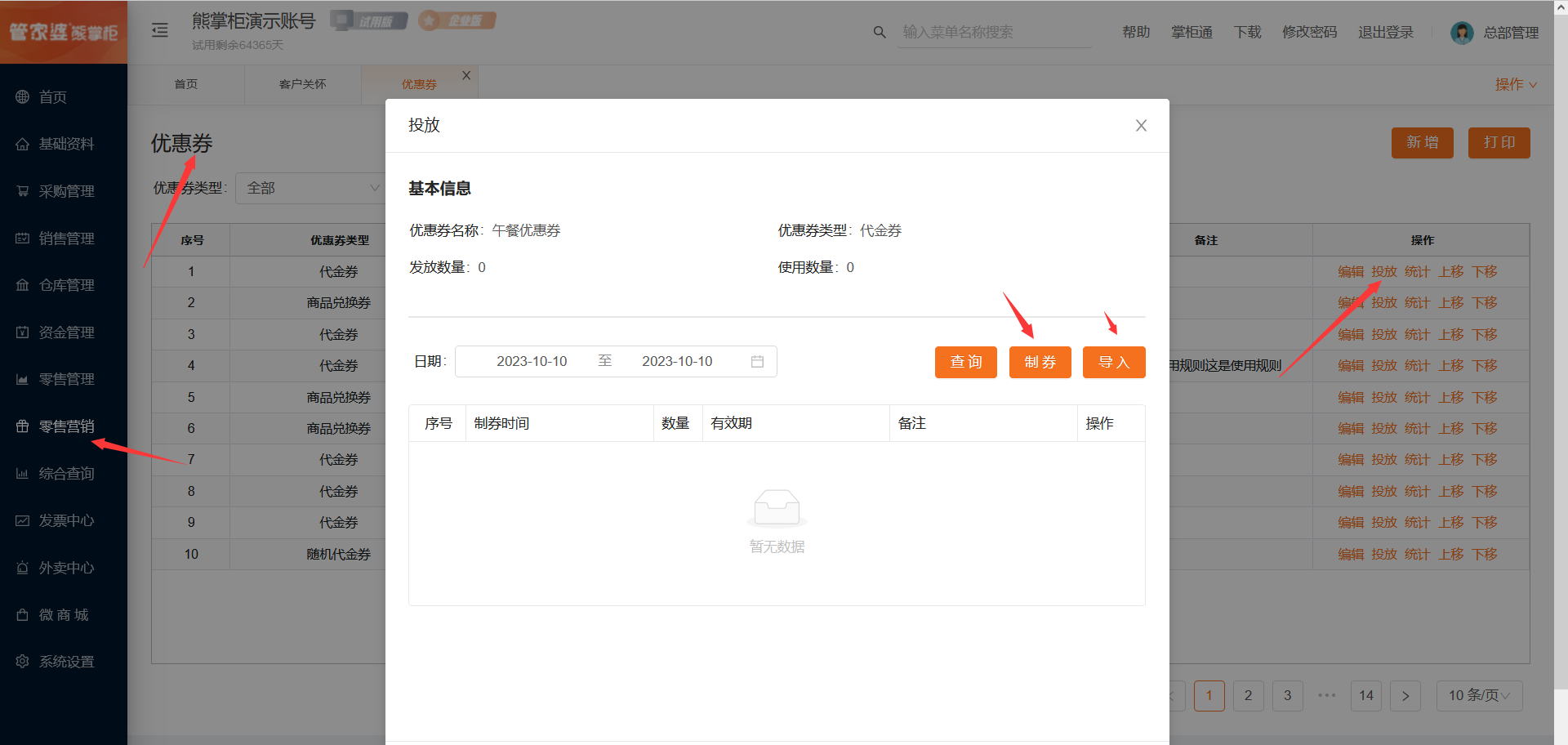
方式二:可通过基础促销--买满赠券和客户关怀(生日赠送、群发礼品、消费赠礼、累计消费赠礼)来发放,后台营销中心--基础促销/客户关怀来创建发券方案,满足条件后,自动发券。通过基础促销发的券,是体现在结账小票上的,客户关怀里发的券是直接发到会员上,通过会员手机号码即可查询到该券。
方式三:储值赠券:后台--零售营销--储值套餐,前台会员选择该储值套餐储值后,券自动发放给会员。
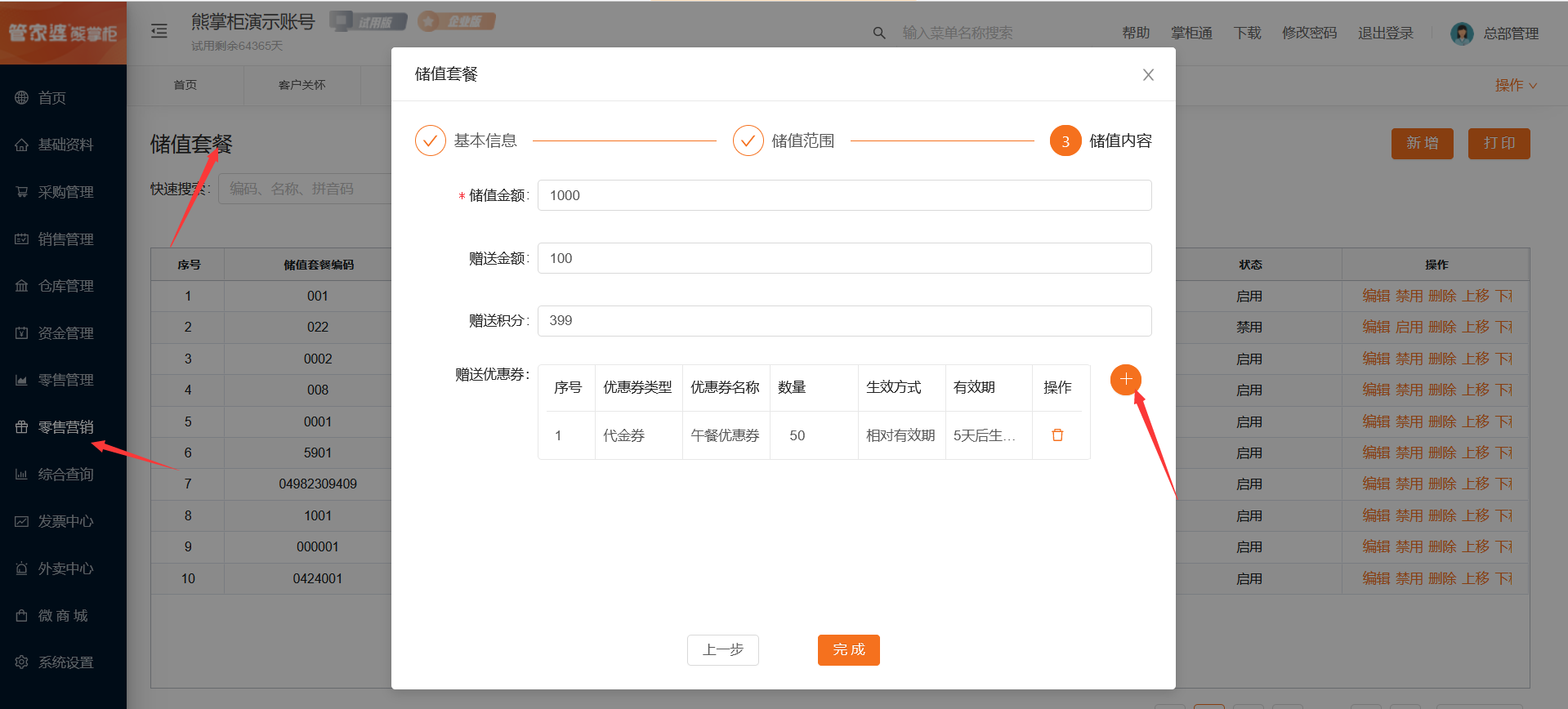
(3)优惠券使用:前台--收银点击结算后选择优惠券付款方式,可手动录入券码或录入会员手机号码来查询优惠券,优惠券查询到后点击右边的验券按钮。
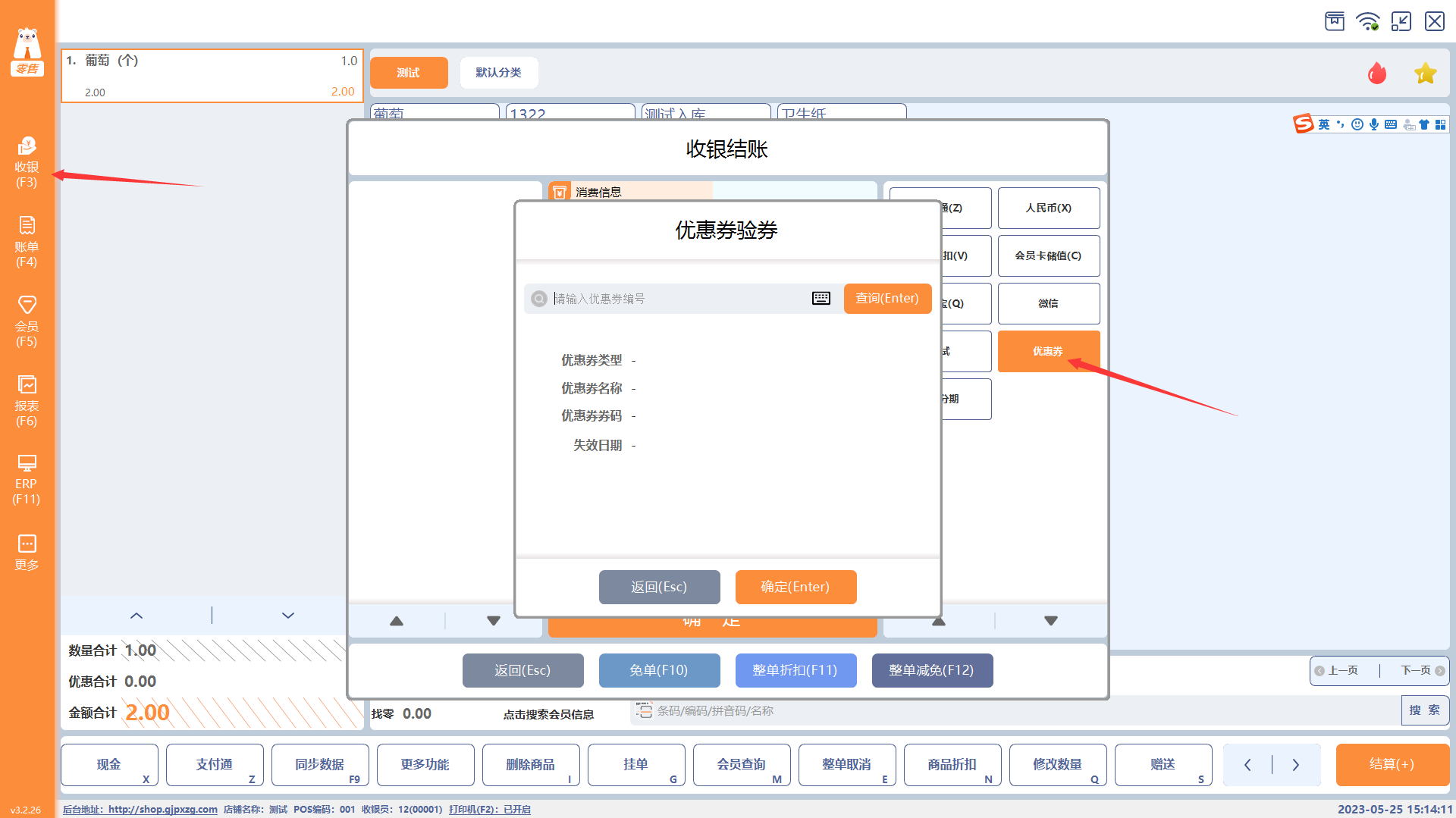
12、会员寄存
pos--会员--商品寄存;会员购买商品后,可以寄存,后期会员可以来取出寄存的商品。
寄存可以按照单据寄存,也可以直接寄存商品。
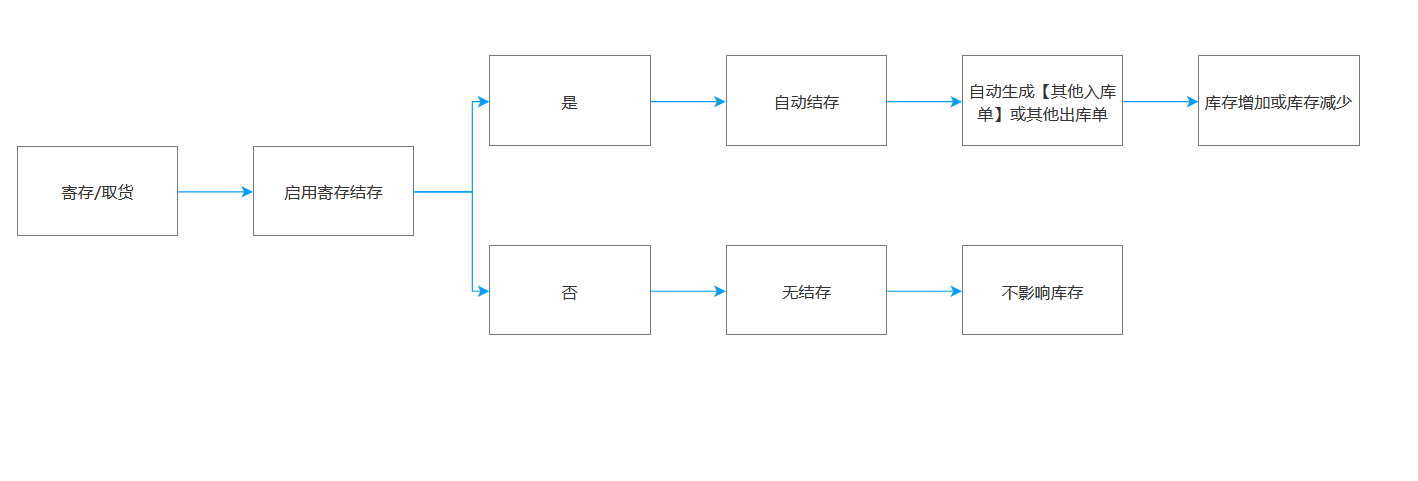
企业版和财贸专版客户使用寄存时,才可以启用寄存结存
注意:后台--零售管理--结存设置里开启寄存结存并设置寄存结存模式。(若寄存结存里设置为灰色的,那么需要把之前已寄存的商品全部取出才可以开启),开启寄存结存后,商品寄存后,自动生成其他入库单入库商品,商品取出后,会生成其他出库单,扣减商品库存。
(1)商品寄存
方式一:按单据寄存
前台购买商品,登录会员,选择商品,结算完成,零售单后台结存为销售出库单,商品出库。
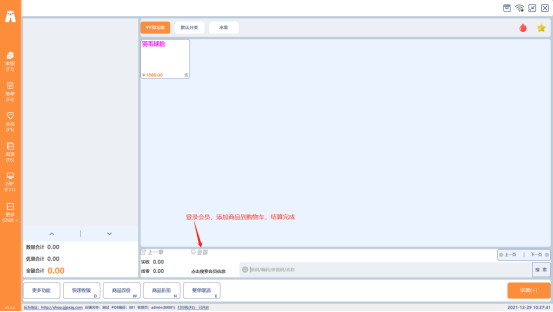
前台寄存,会员--查找会员--商品寄存--选择需要寄存的单据--点击确认,寄存成功。
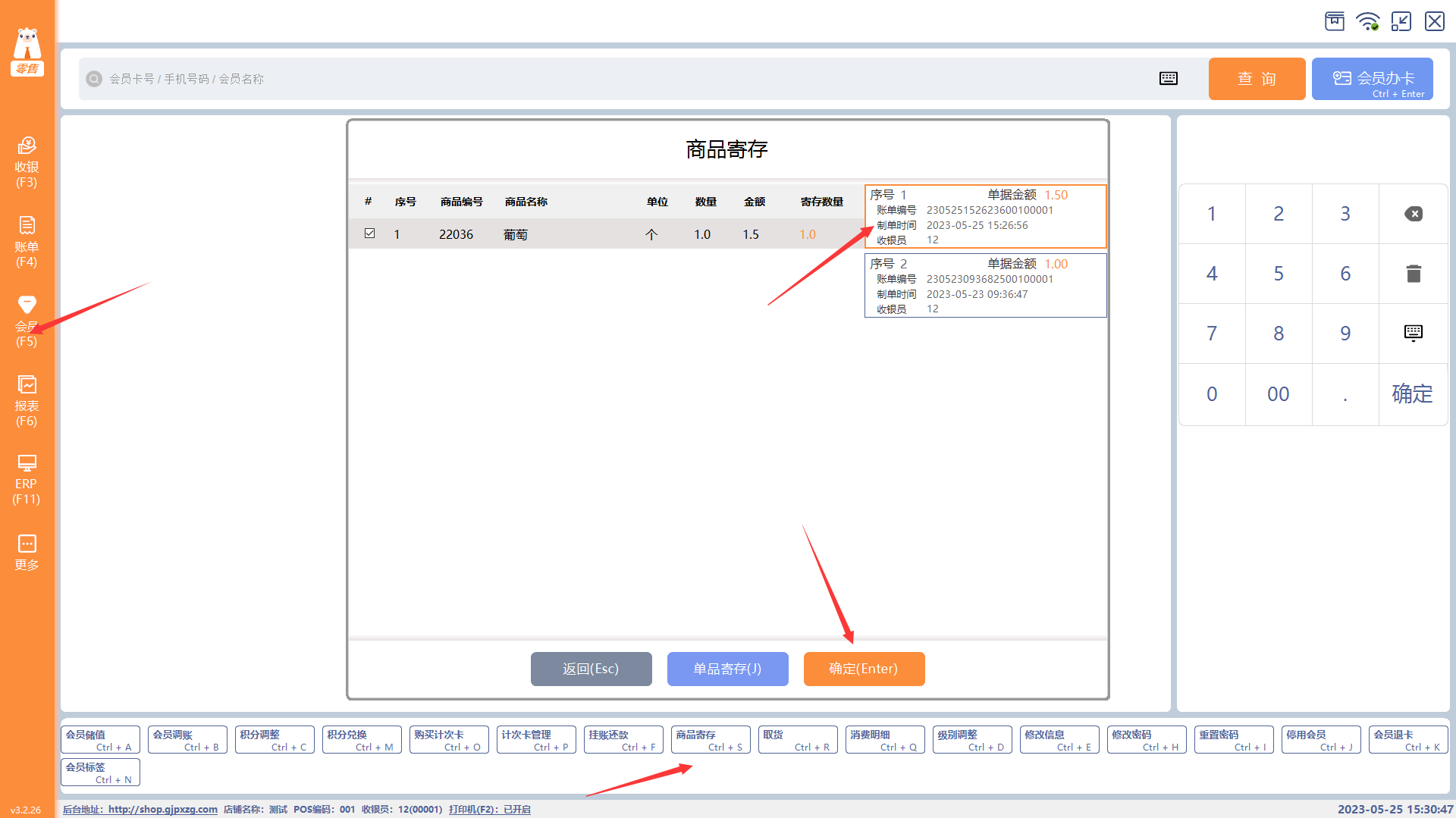
方式二:按商品寄存
前台会员--查找会员--商品寄存--点击单品寄存--选择需要寄存的商品,修改寄存数量--确定,该商品寄存成功。
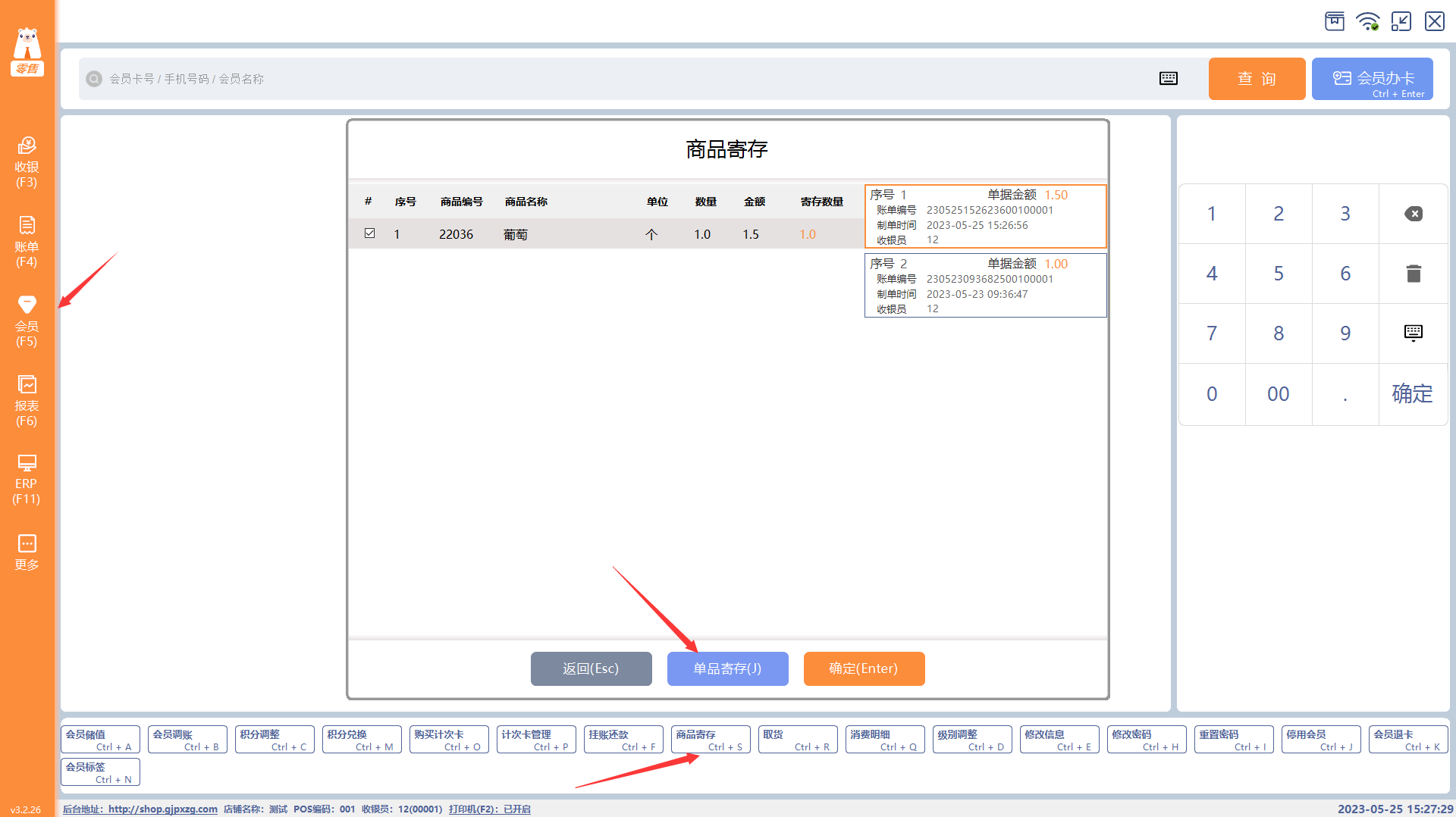
(2)商品取出:会员--查找会员--取货--选择需要取出的商品--修改取货数量--确定,取出商品,扣减该会员商品的寄存数量。
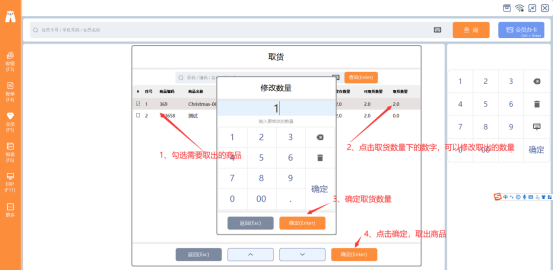
(3)寄存报表查询
后台查询会员商品的寄存情况:后台--零售营销---会员管理--分析--寄存分析。
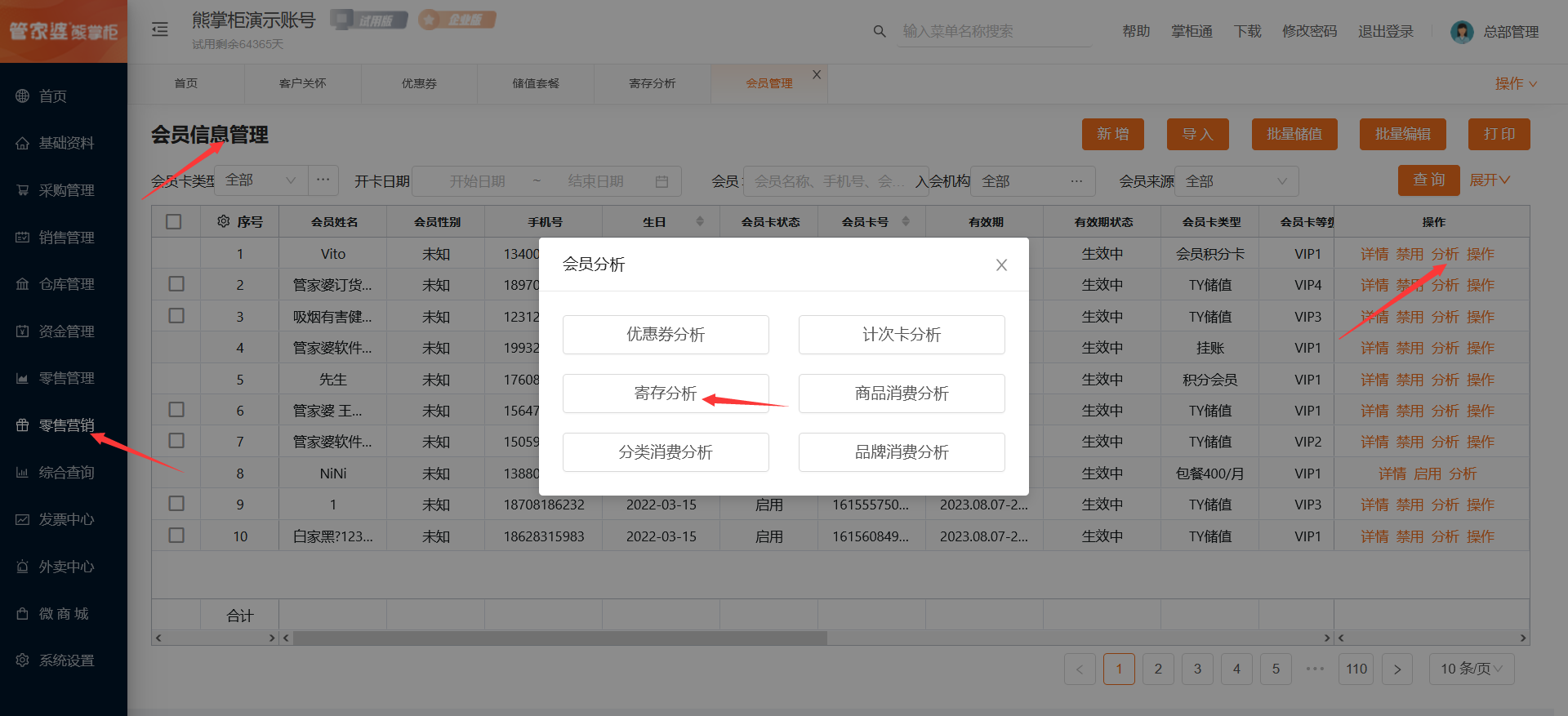
后台--零售营销--寄存分析,查询寄存的整体情况。
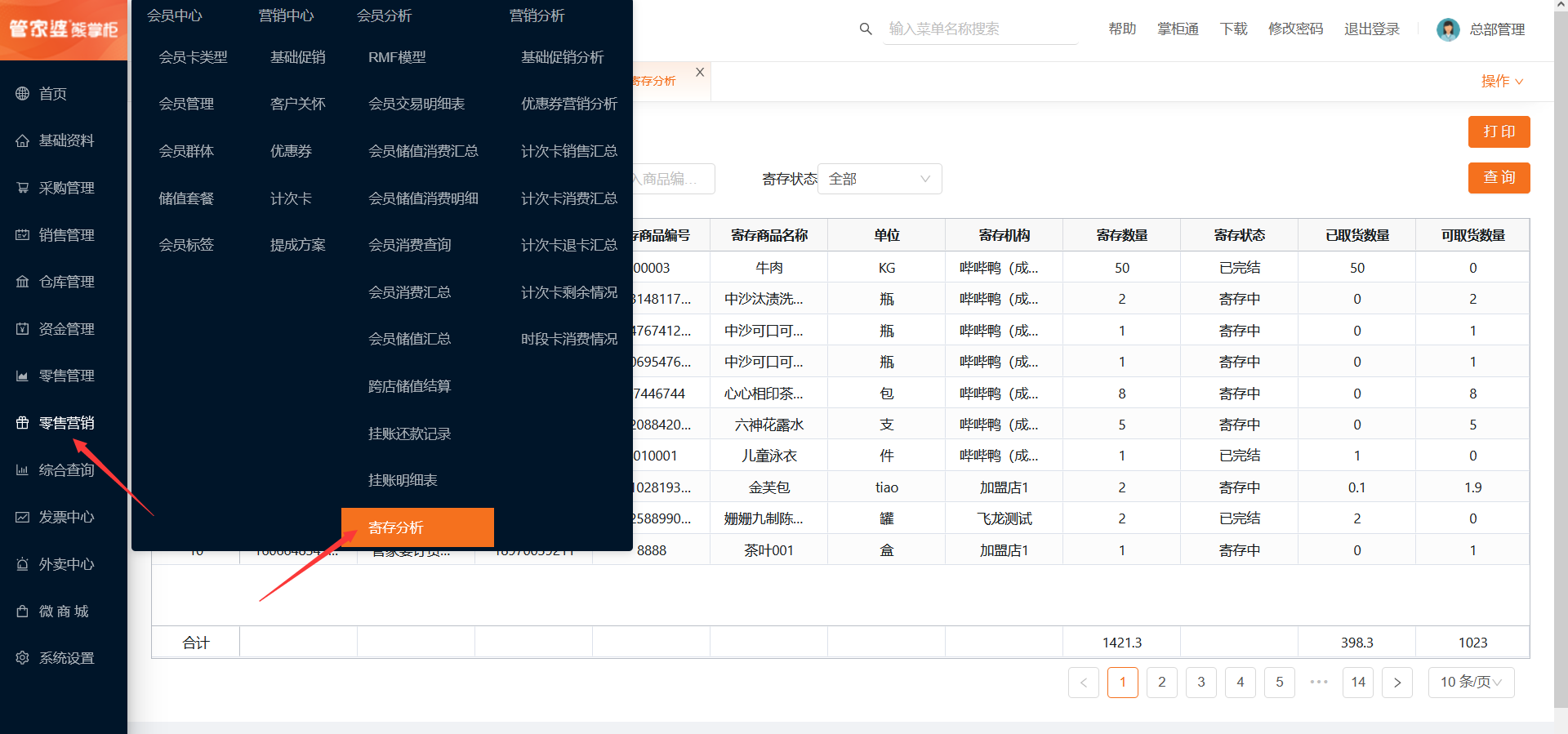
寄存明细查询:后台--零售营销--寄存明细里查看
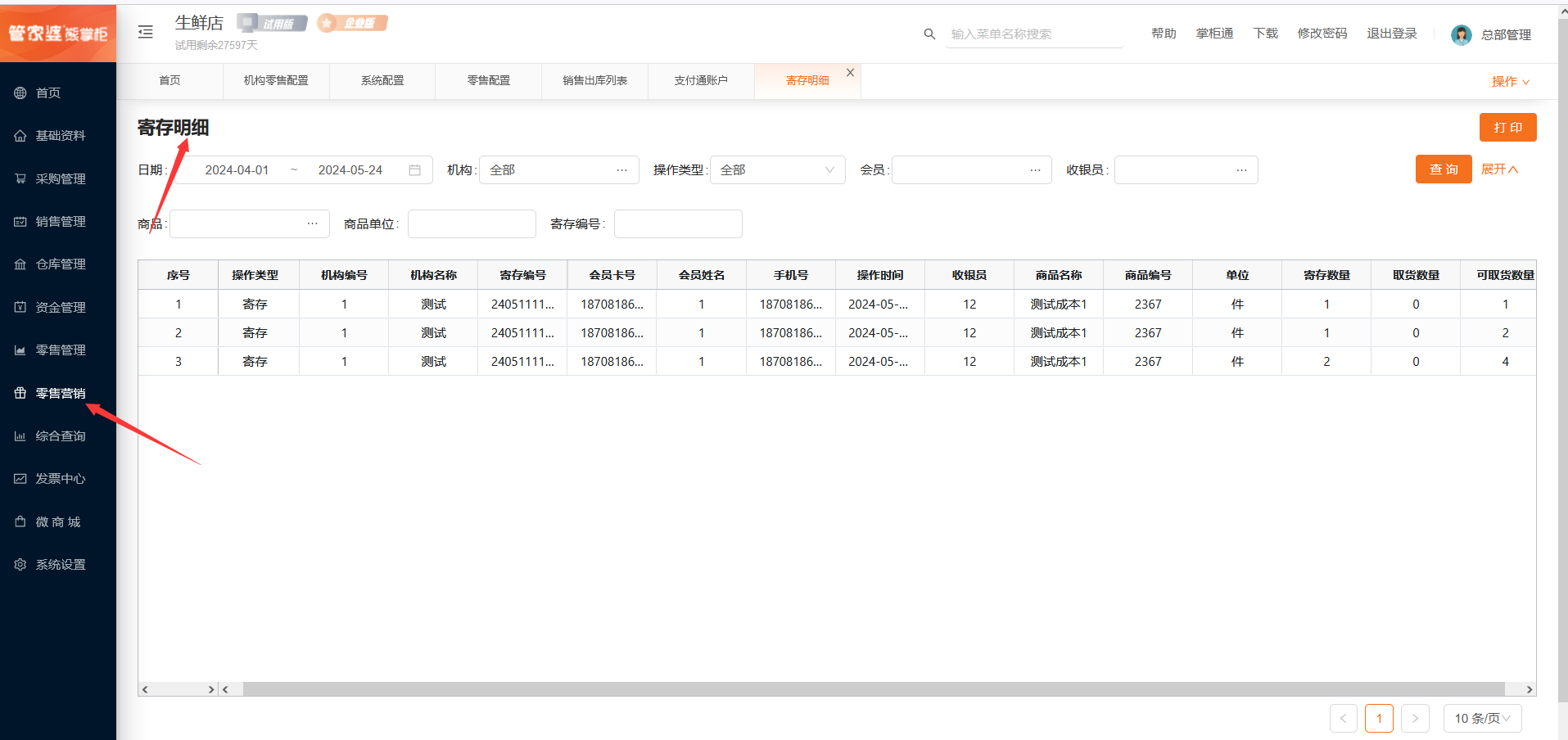
13、会员挂账
(1)设置会员挂账会员额度:后台--零售营销--会员中心--会员管理--操作--挂账额度调整,设置每个会员的挂账额度。
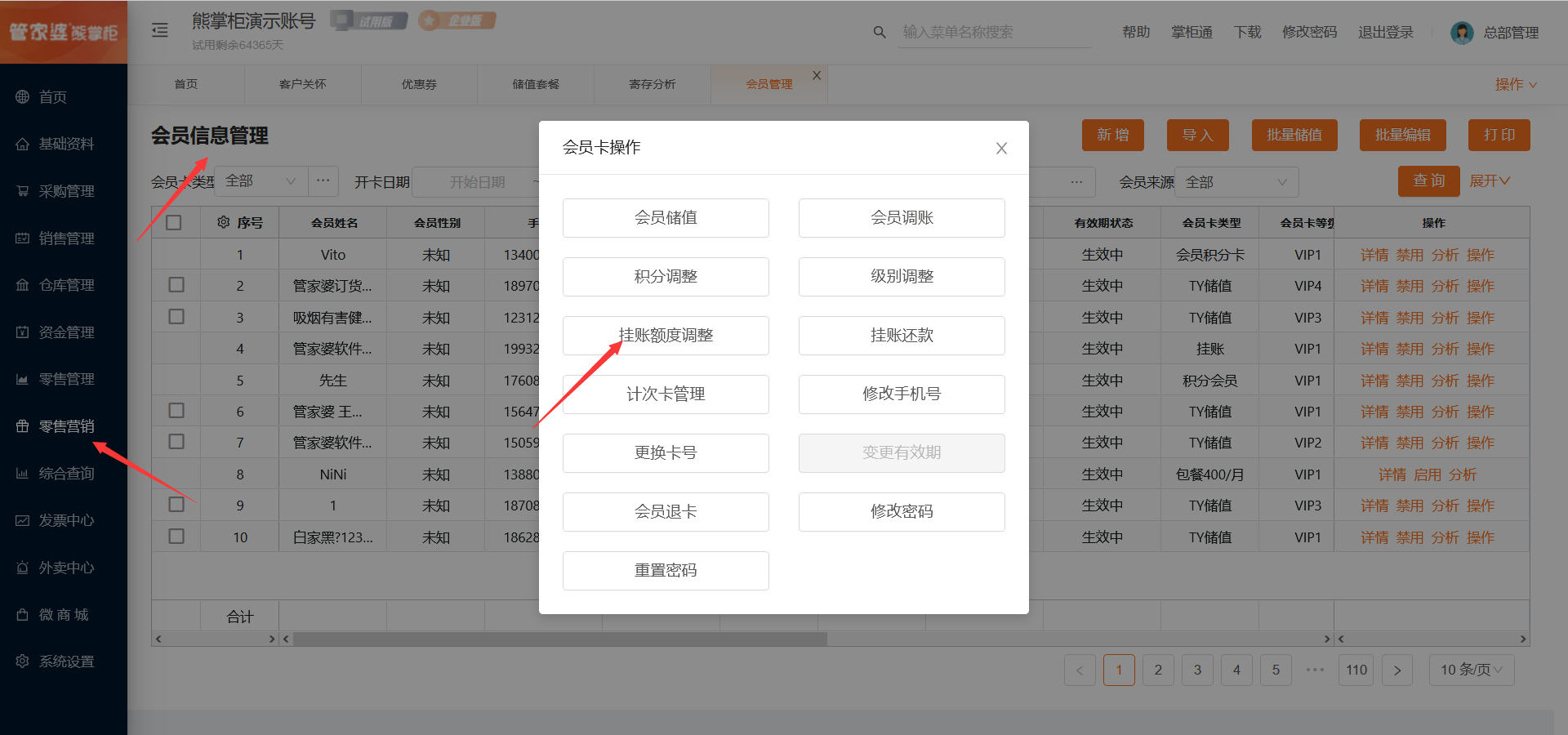
(2)前台挂账操作:前台登录会员,结算选择会员储值结算,当该会员没有储值余额时,系统会弹出是否使用挂账额度的弹窗,选择确定,挂账成功,单据已会员挂账的方式结算,选择取消,则选择其他的收款方式收款(比如现金)。
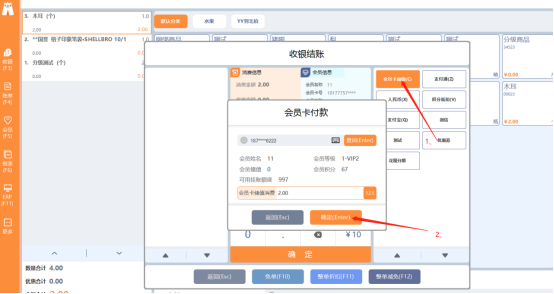
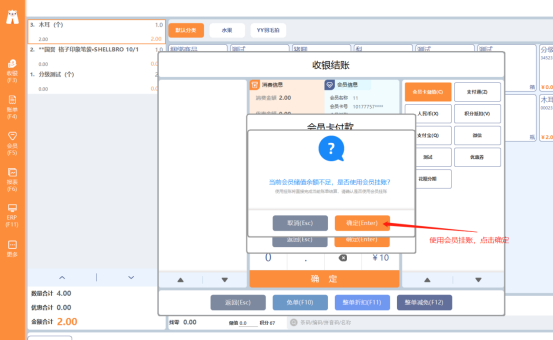
(3)挂账还款:
方式一:前台还款:会员--查询--挂账还款,直接输入还款金额(可以整单全部还款,也可以部分还款),选择还款方式即可(系统会默认从最早的单据开始还款)。
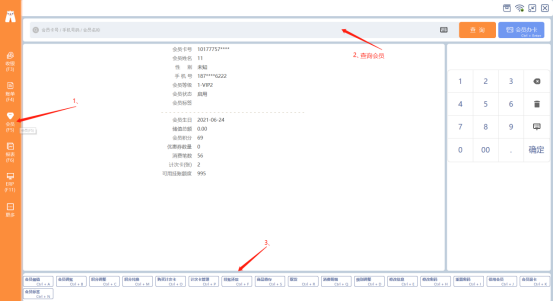
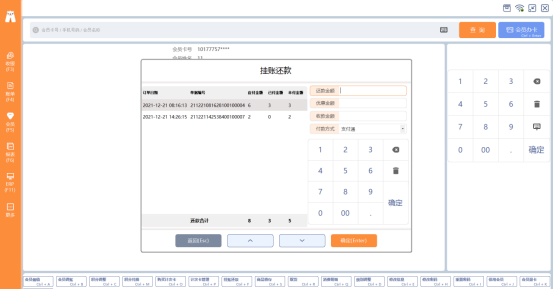
方式二:(2)后台还款:零售营销--会员中心--会员管理--操作--挂账还款,输入还款金额(可以整单全部还款,也可以部分还款),选择还款方式即可(后台不支持支付通,系统会默认从最早的单据开始还款)。
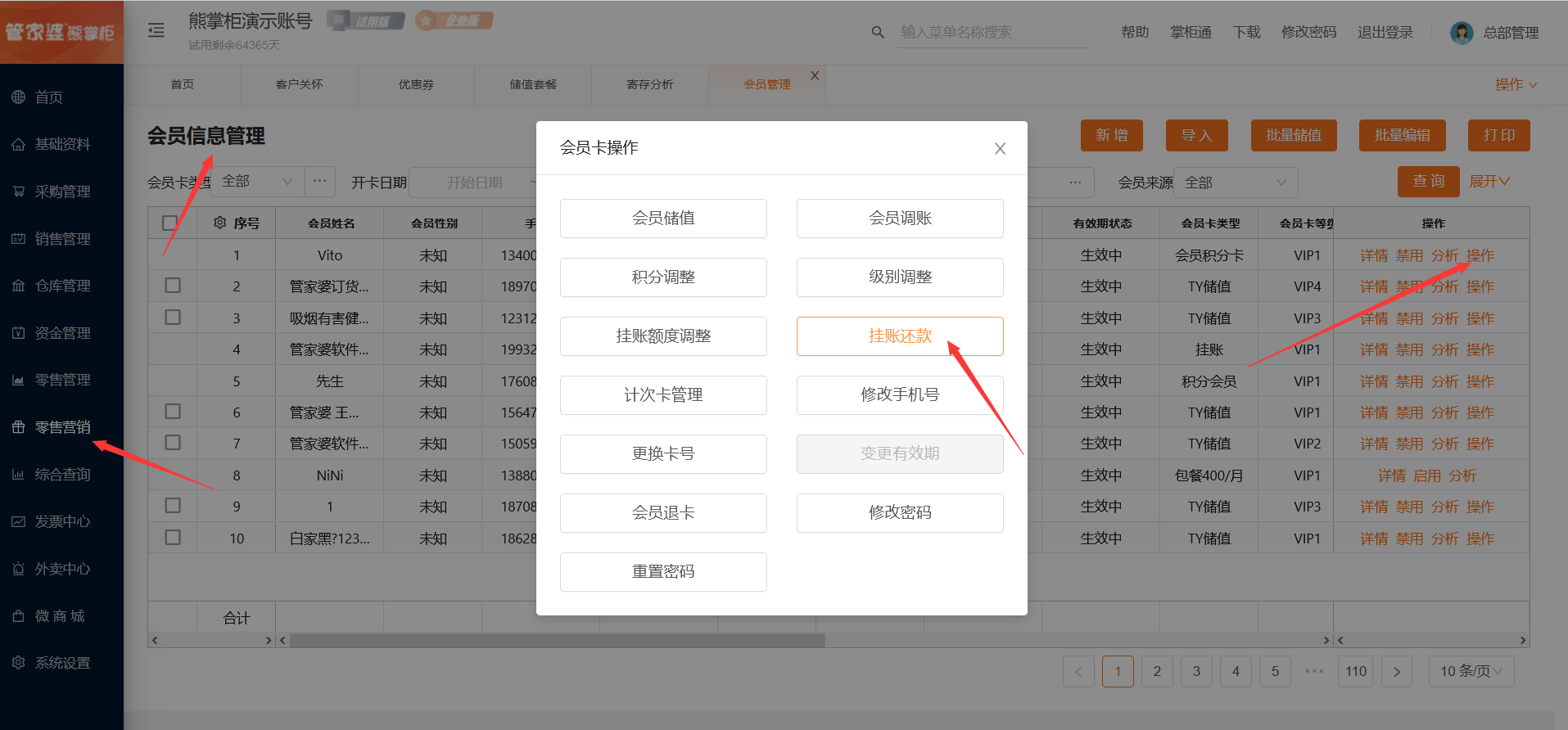
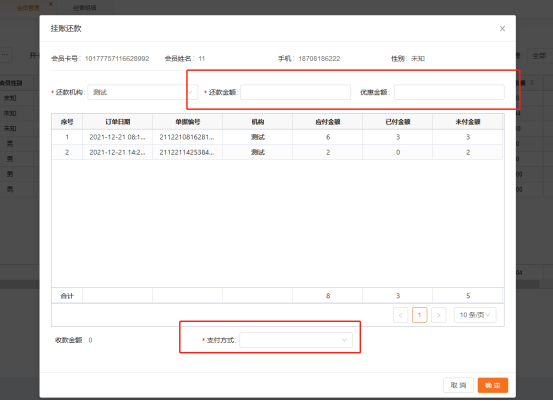
(4)挂账还款记录查询:后台--零售营销--会员分析--挂账还款记录。
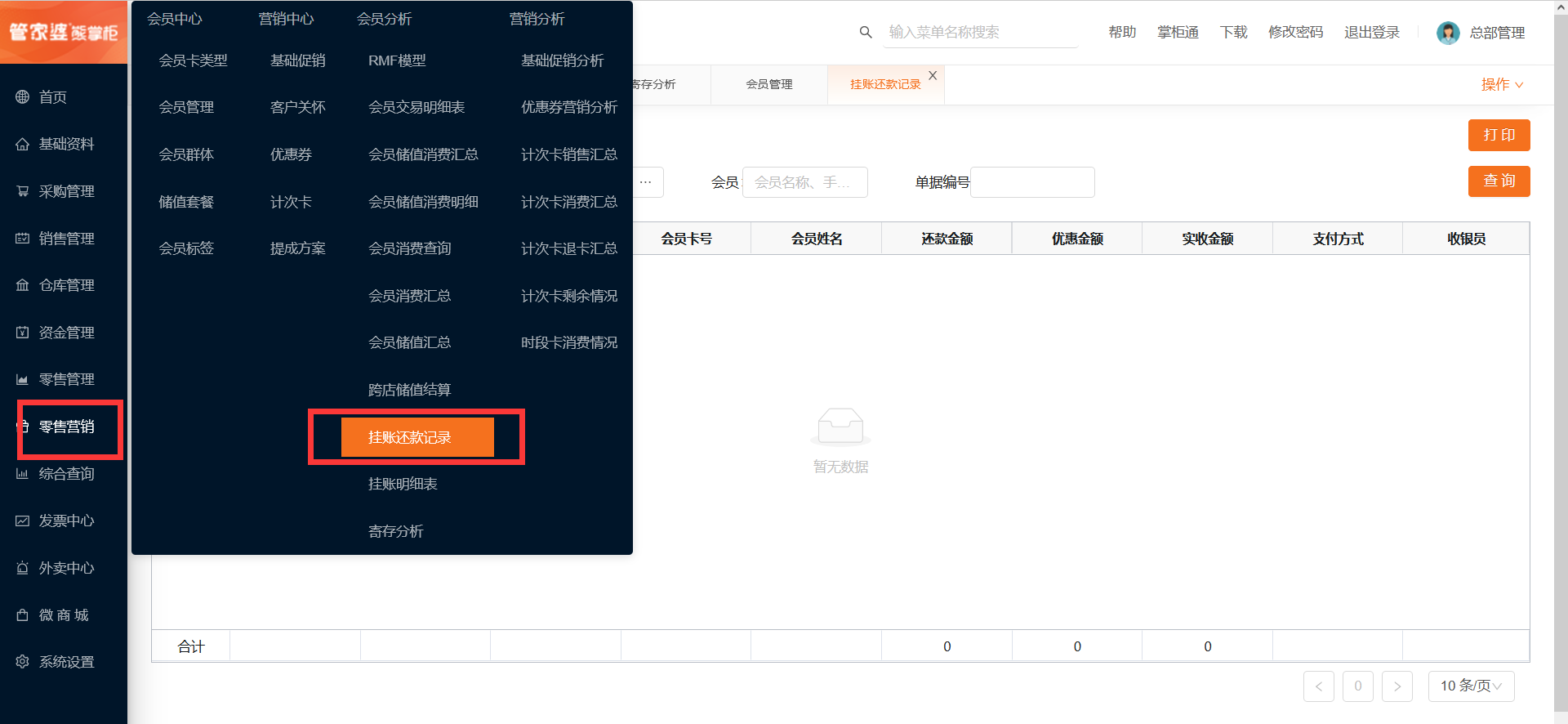
(5)挂账明细表查询:后台--零售营销--会员分析--挂账明细表。
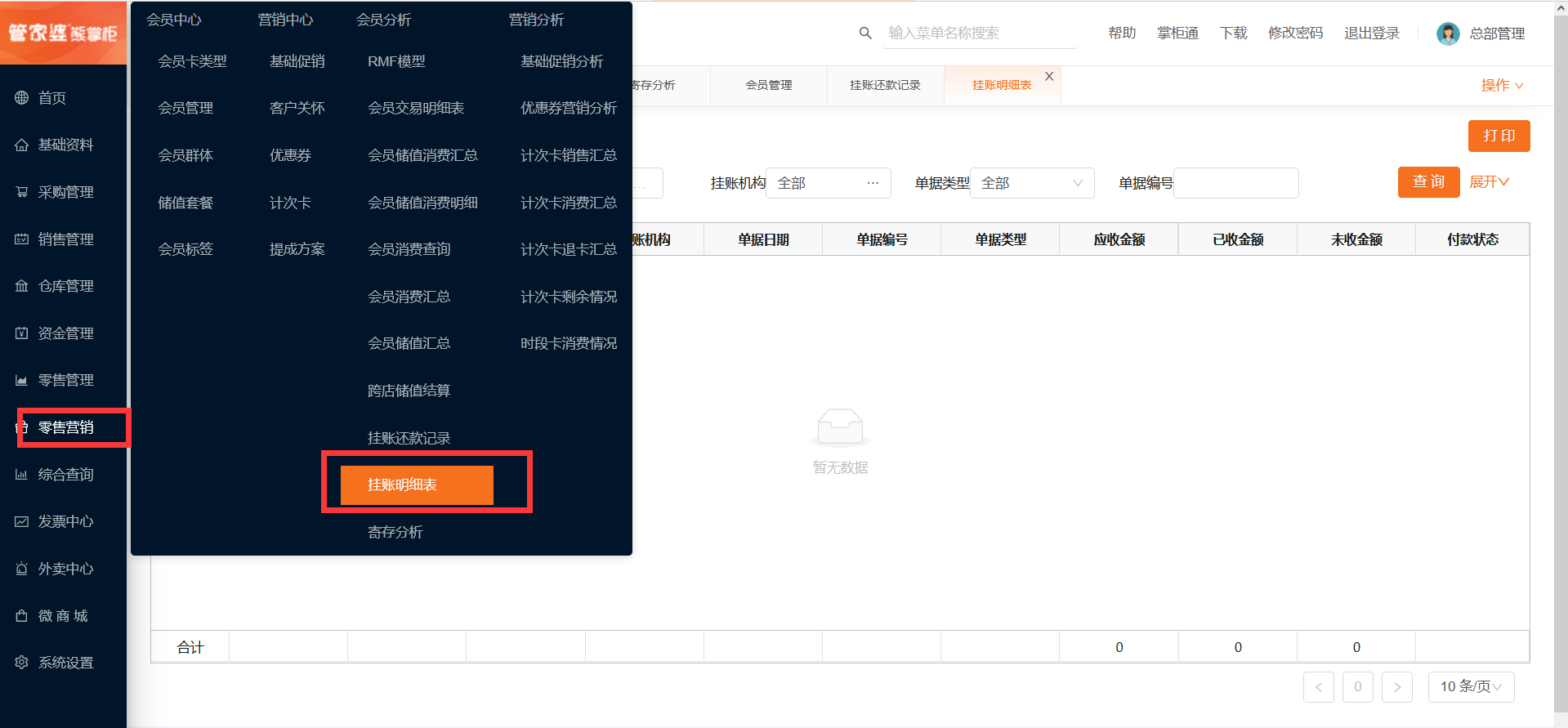
14、计次卡
后台--零售营销--营销中心--计次卡,目前支持2种卡,计次卡和时段卡,创建好计次卡后,会员可以购买、消费计次卡。
(1)先创建计次卡方案:后台--零售营销--营销中心--计次卡--新增
添加基本信息
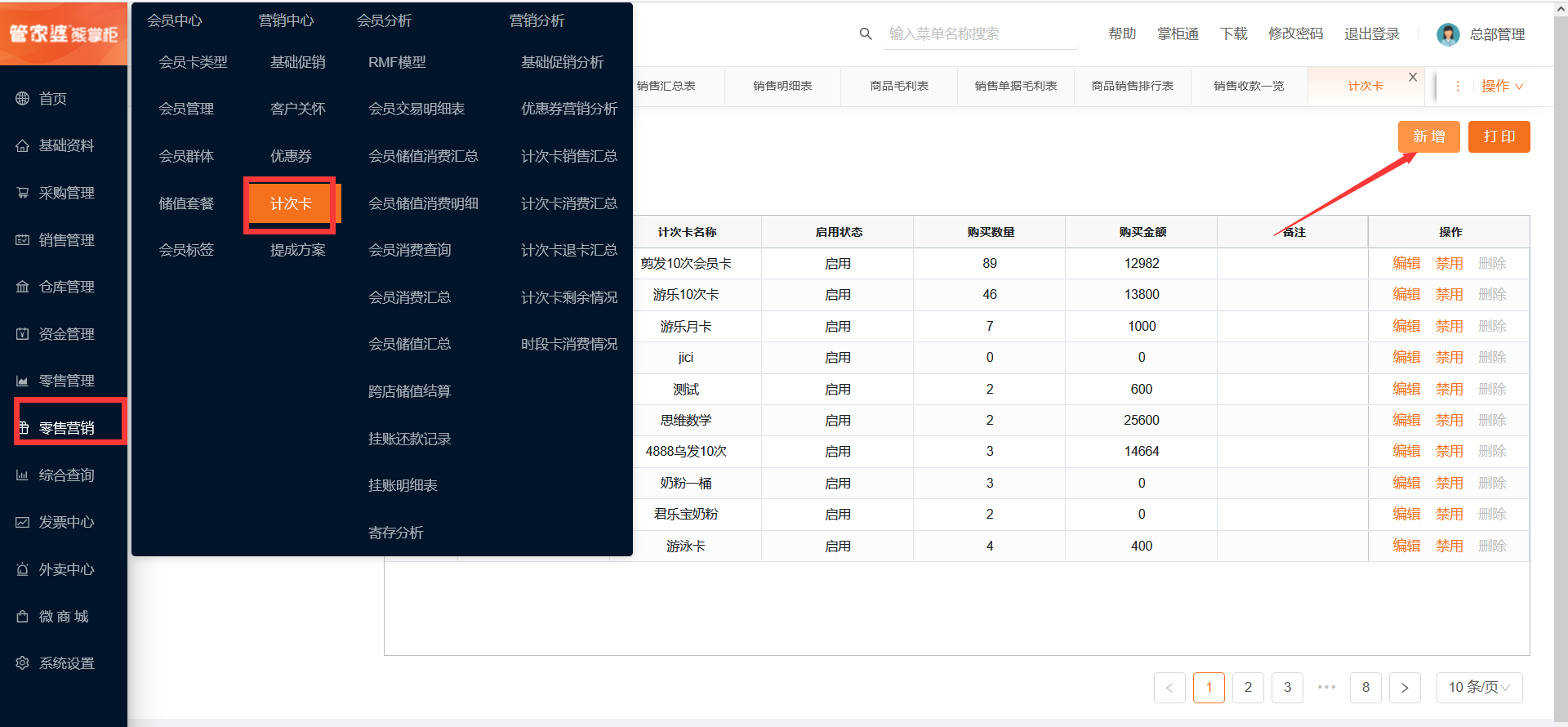
可支持前台修改计次卡购买金额
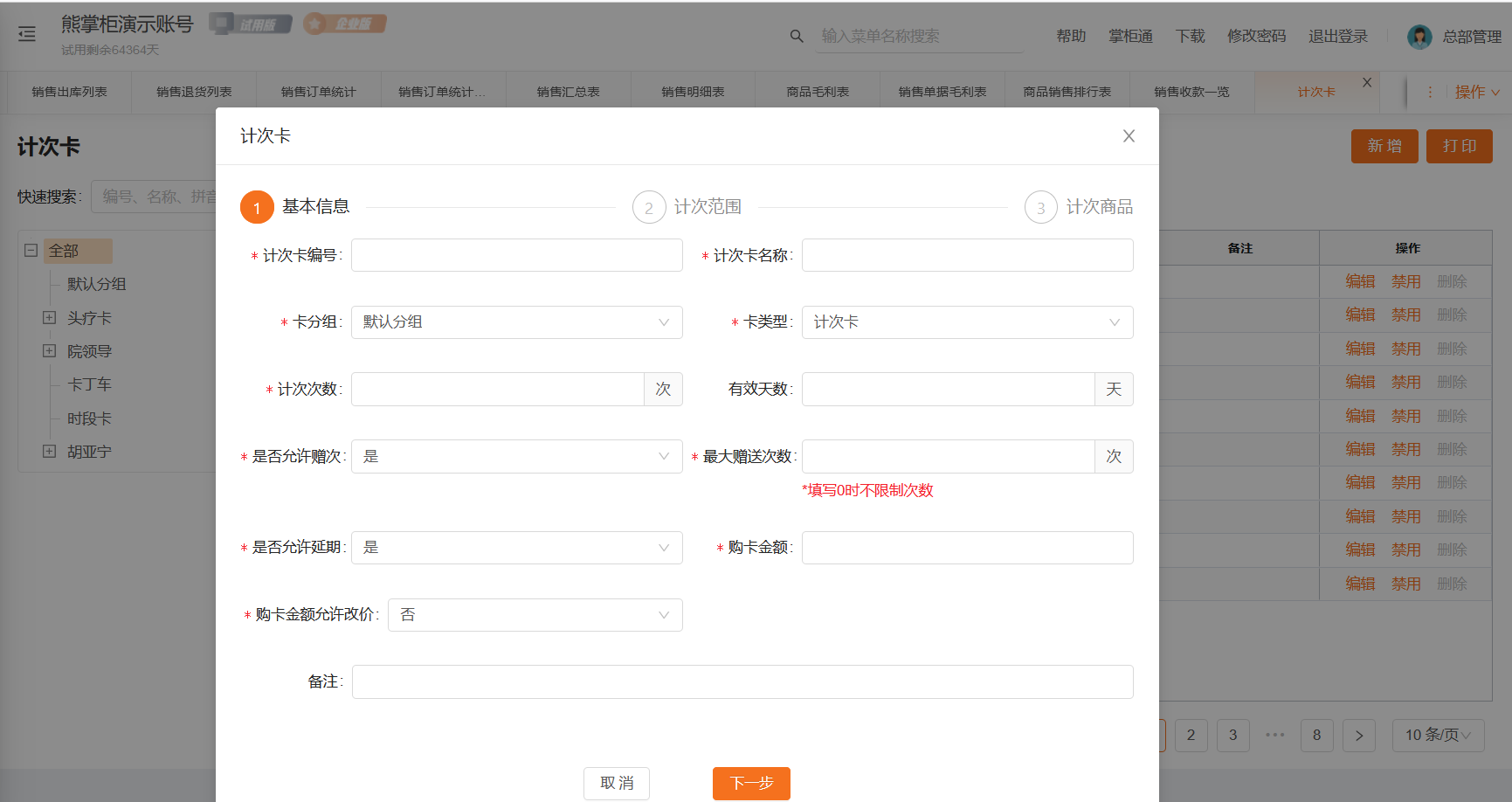
卡类型:计次卡:会员按照次数来消费;时段卡:会员在规定的时间段来消费,不限制次数
设置计次范围
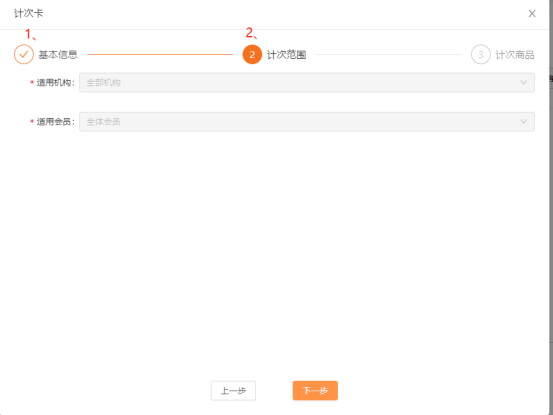
设置适用的机构和会员
设置计次品消耗

*计次卡总消耗商品:购买计次卡后,将所选的消耗商品全部出库,每次消费只扣减次数。 *计次卡单次消费消耗商品:购买计次卡后只将收入记账,每次消费扣减库存和成本。 *1和2同时都有选择商品,购买计次卡后,会把1的商品全部出库,每次消费时,扣减次数以及把2的商品出库。 *1和2可以选填,或者是都填,但不能都不填。
(2)计次卡购买、消费、延期、退卡操作
后台操作:后台--零售营销--会员中心--会员管理--操作--计次卡管理
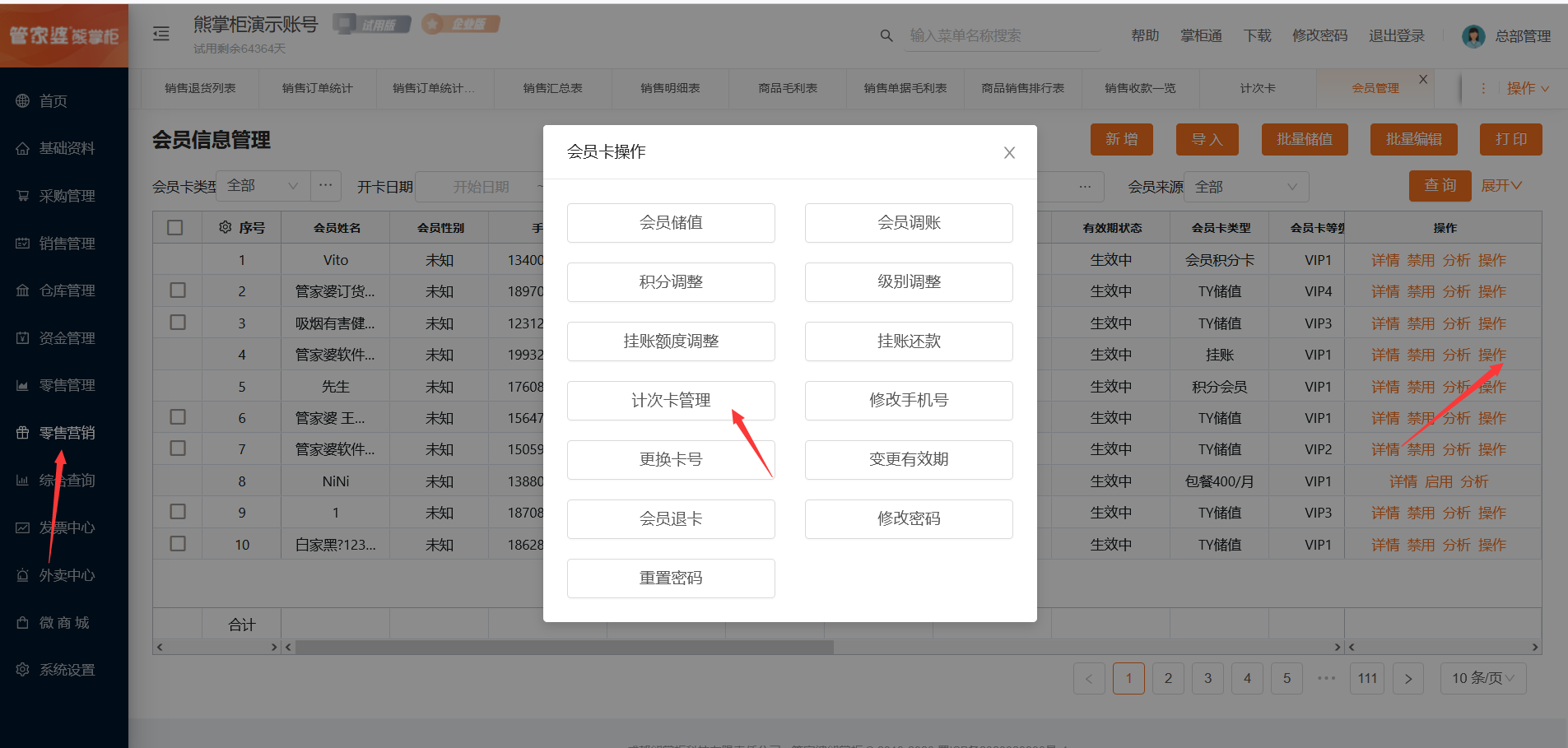
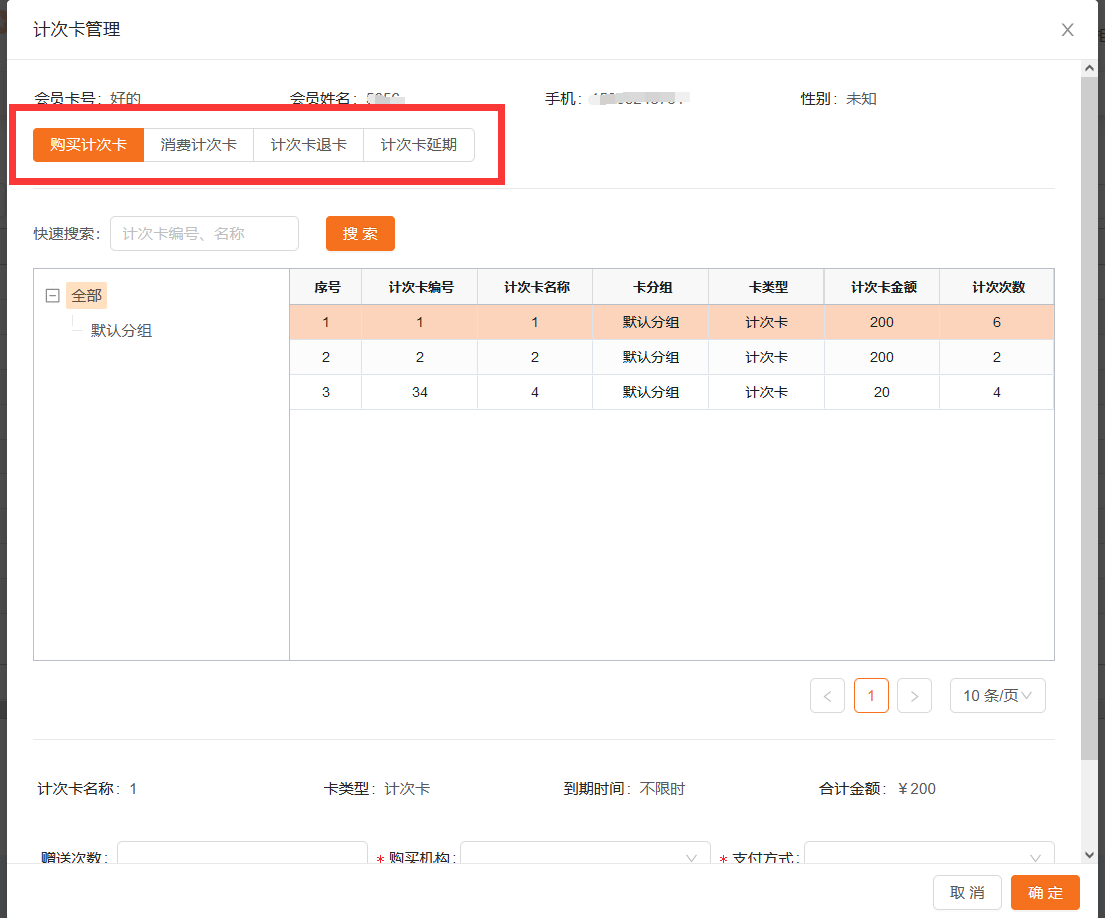
终端pos操作:pos--会员--查询--购买计次卡/计次卡管理
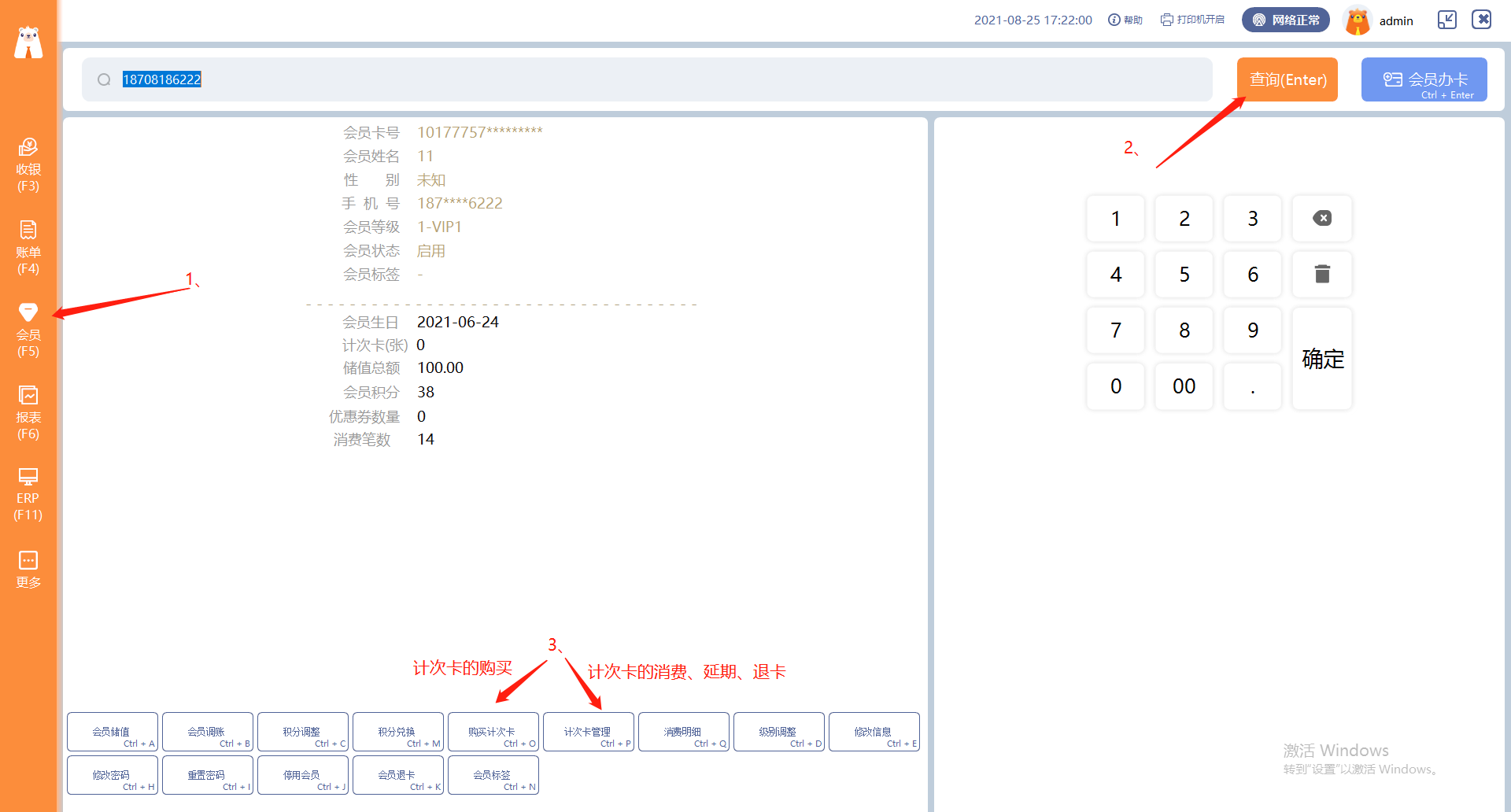
15、销售提成
1、后台--零售营销--营销中心--提成方案,创建好提成方案后,可以在零售分析--提成统计里查看提成统计
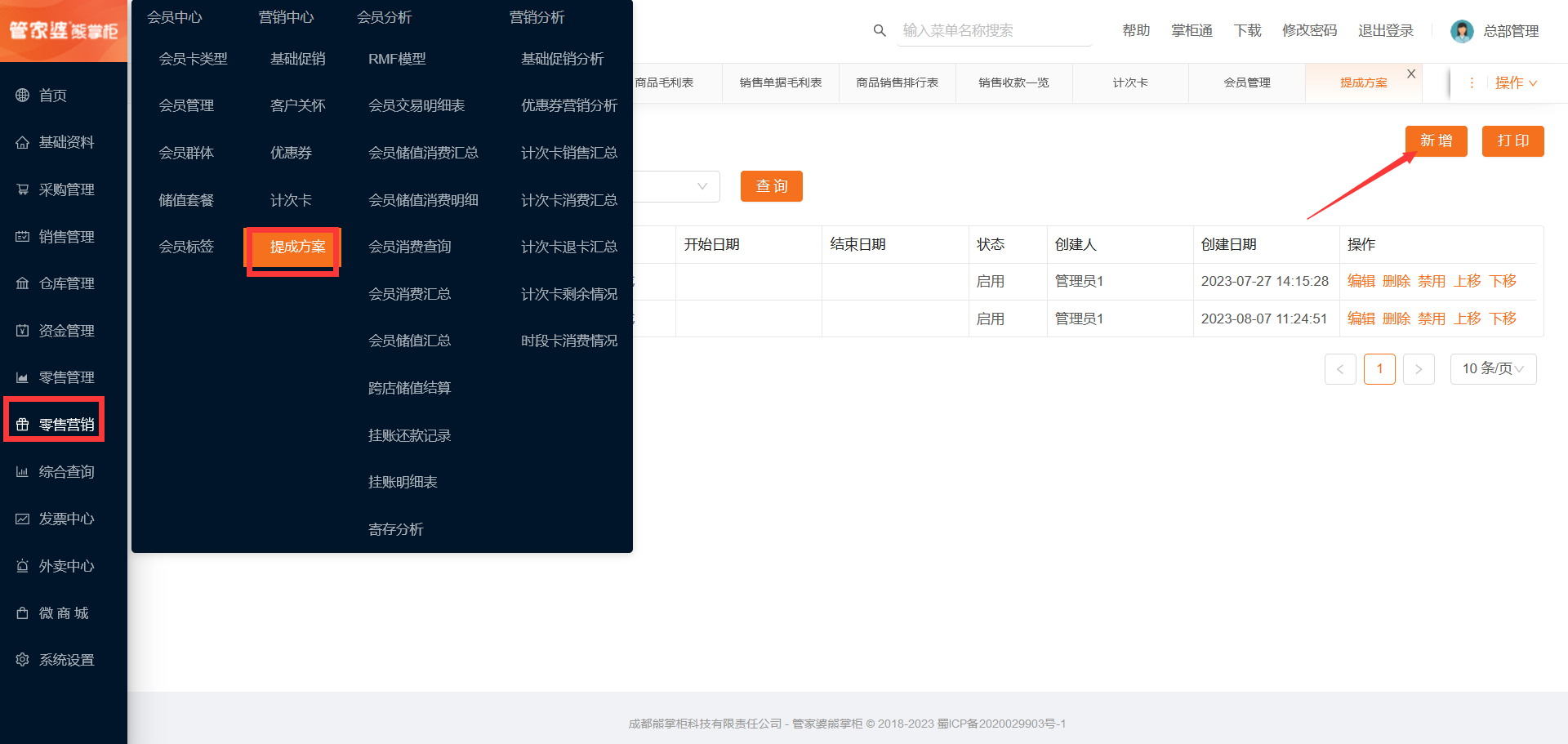
创建提成方案说明:
(1)基本信息:
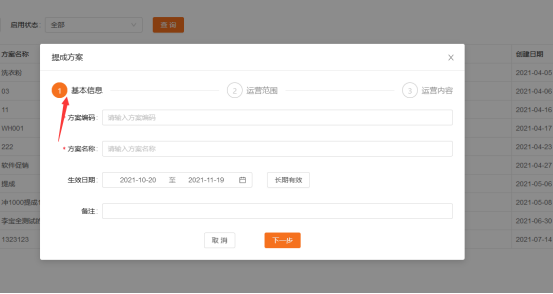
带*为必填项 方案编码和名称不允许和其他提成方案的重复 生效日期:该提成方案的生效时间范围
(2)运营范围
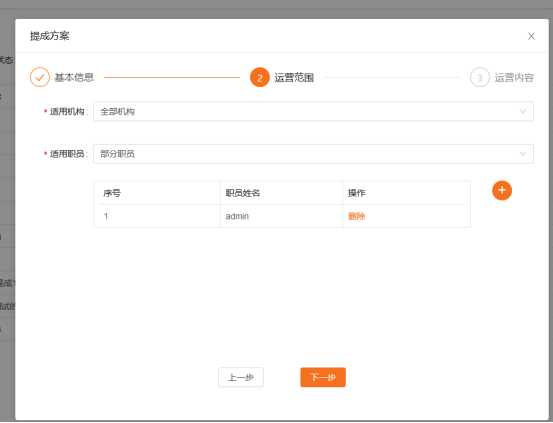
(3)运营内容
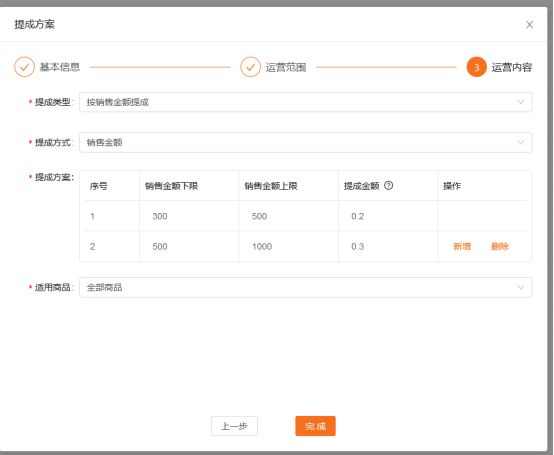
*提成类型:2种类型,按销售数量和销售金额,选择按销售数量提成,就按照销售的数量来算提成;选择按销售金额提成,就按照销售的金额来算提成
*提成方式:若提成类型选择按销售数量提成,提成方式有2种,销售数量和金额比例,选择销售数量,输入销售数量的上下限和提成金额(每销售一件商品的提成金额);选择金额比例,输入销售数量的上下限和提成比例(商品销售金额按比例提成)。若提成类型选择按销售金额提成,提成方式分为销售金额和金额比例,选择销售金额,输入销售金额的上下限和提成金额(销售金额达标后的提成金额);选择金额比例,输入销售金额的上下限和提成比例(销售金额达标按比例提成)
*适用商品:选择参与提成的商品
(4)方案创建好后,需要启用后前台才可以使用。
(5)提成统计查看:后台--零售分析--提成统计里。
16、礼品卡
后台--零售营销--礼品卡里创建礼品卡方案。
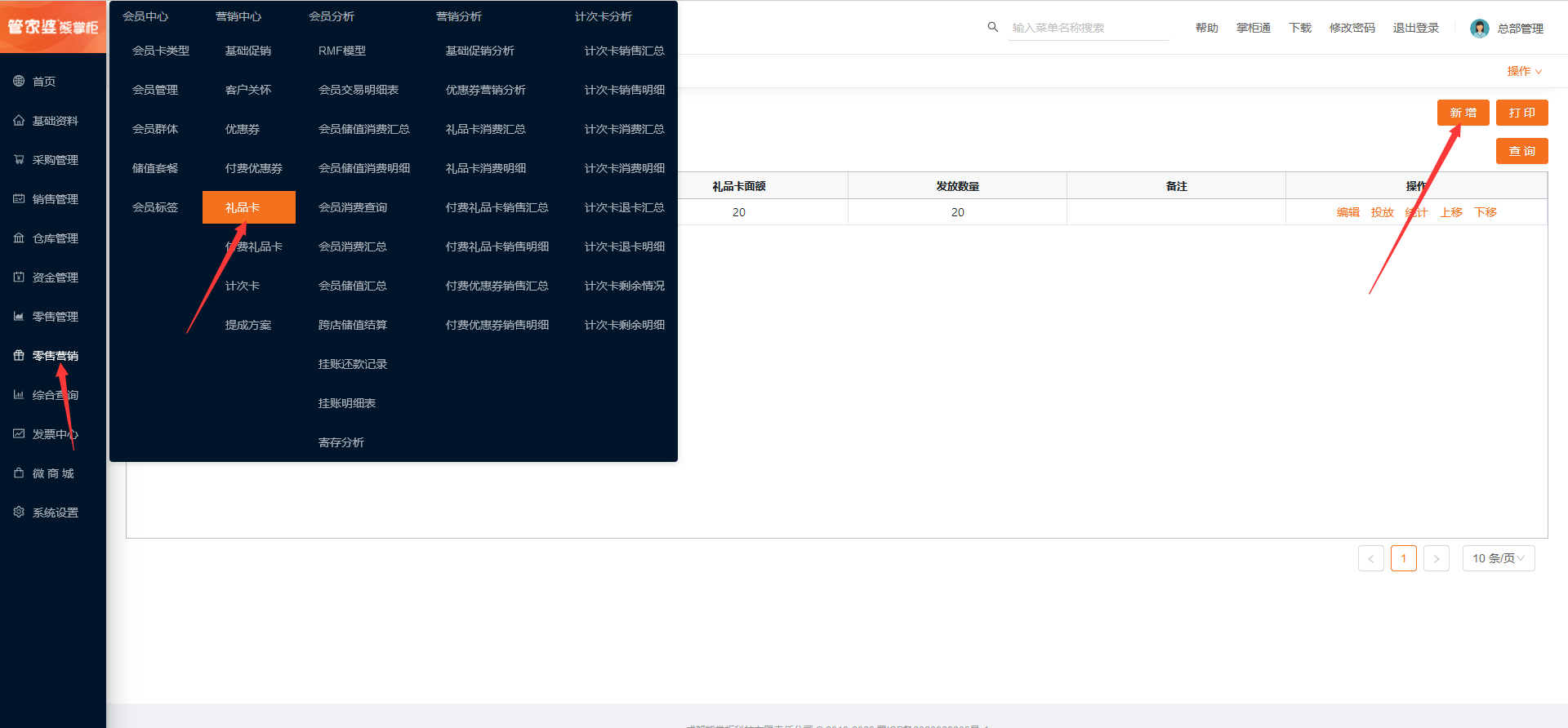
(1)新增礼品卡
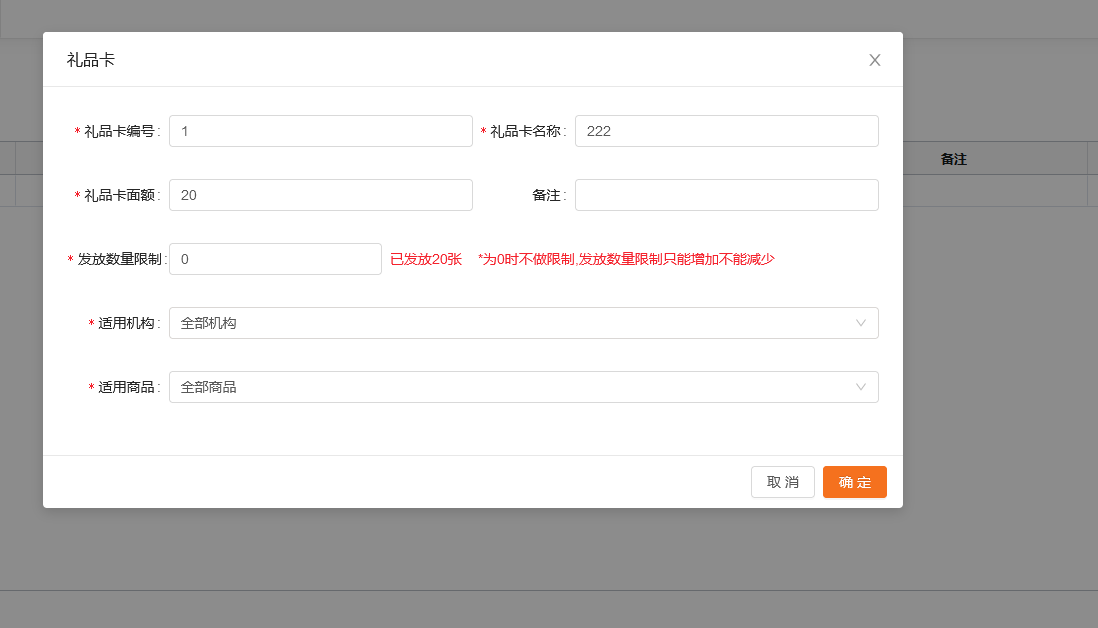
礼品卡面额:填写这个礼品卡的金额 发放数量限制:该礼品卡的发放总数量
(2)发放礼品卡:点击投放
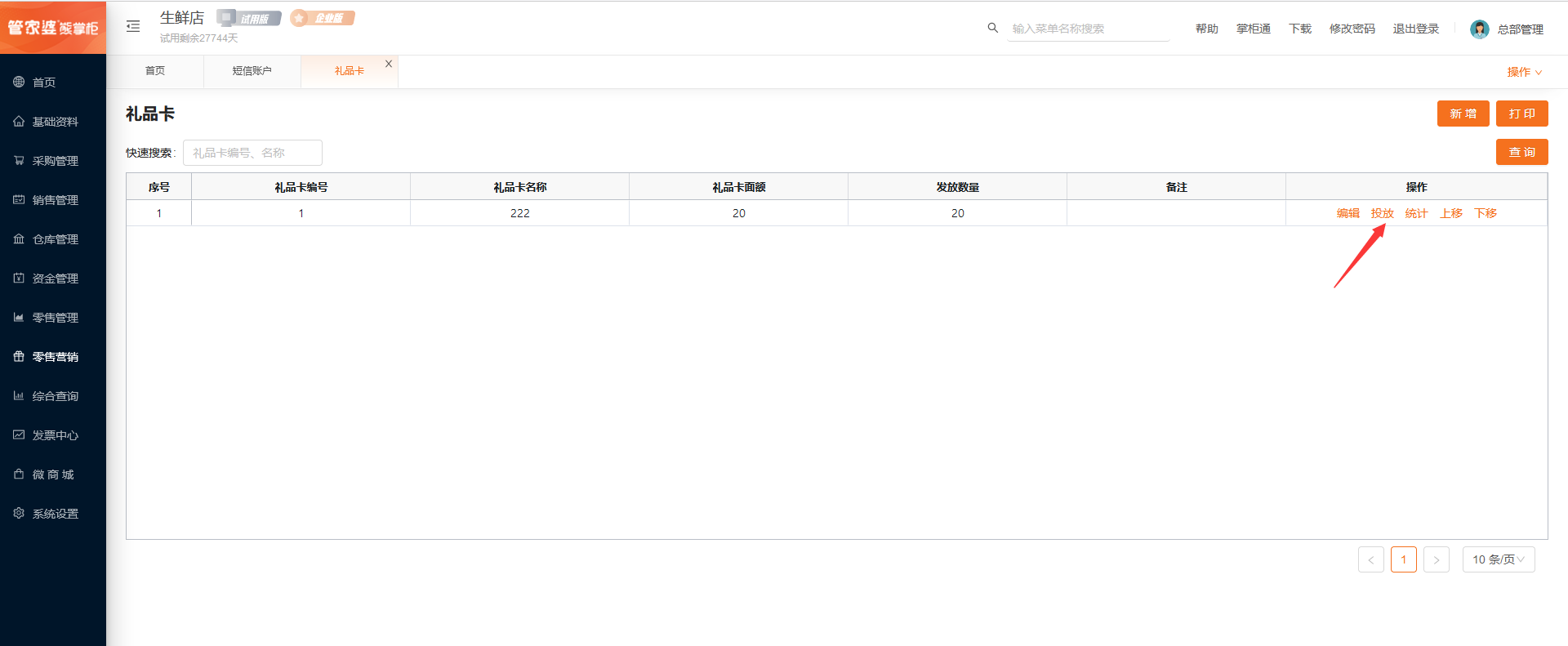
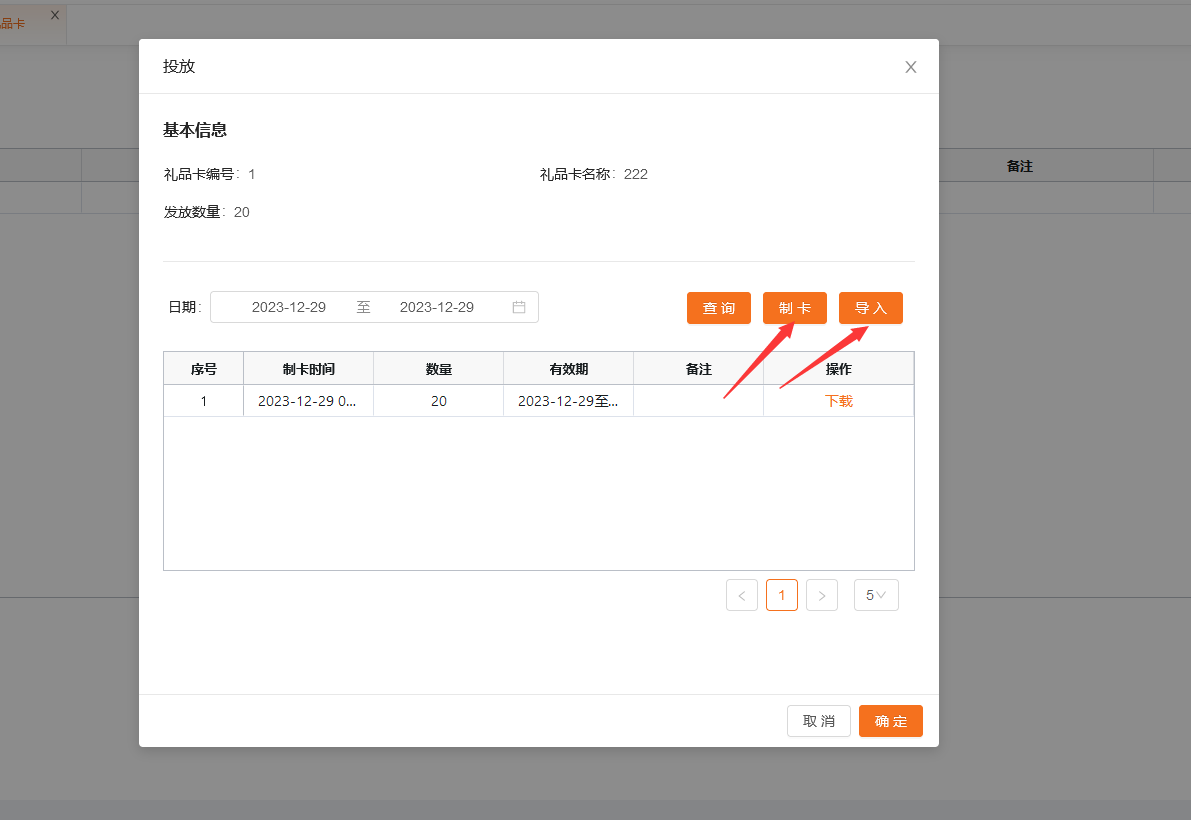
制卡:系统自动生成卡号和验证码,礼品卡金额默认为礼品卡的面额 导入:下载模板,自行导入卡号和验证码
(3)礼品卡使用(礼品卡的金额使用多少扣减多少,直到该卡金额使用完毕)
礼品卡没有绑定会员:前台pos选择商品点击结算,选择礼品卡,输入礼品卡卡号,点击查询,输入礼品卡消费金额,输入验证码,扣减礼品卡金额成功。
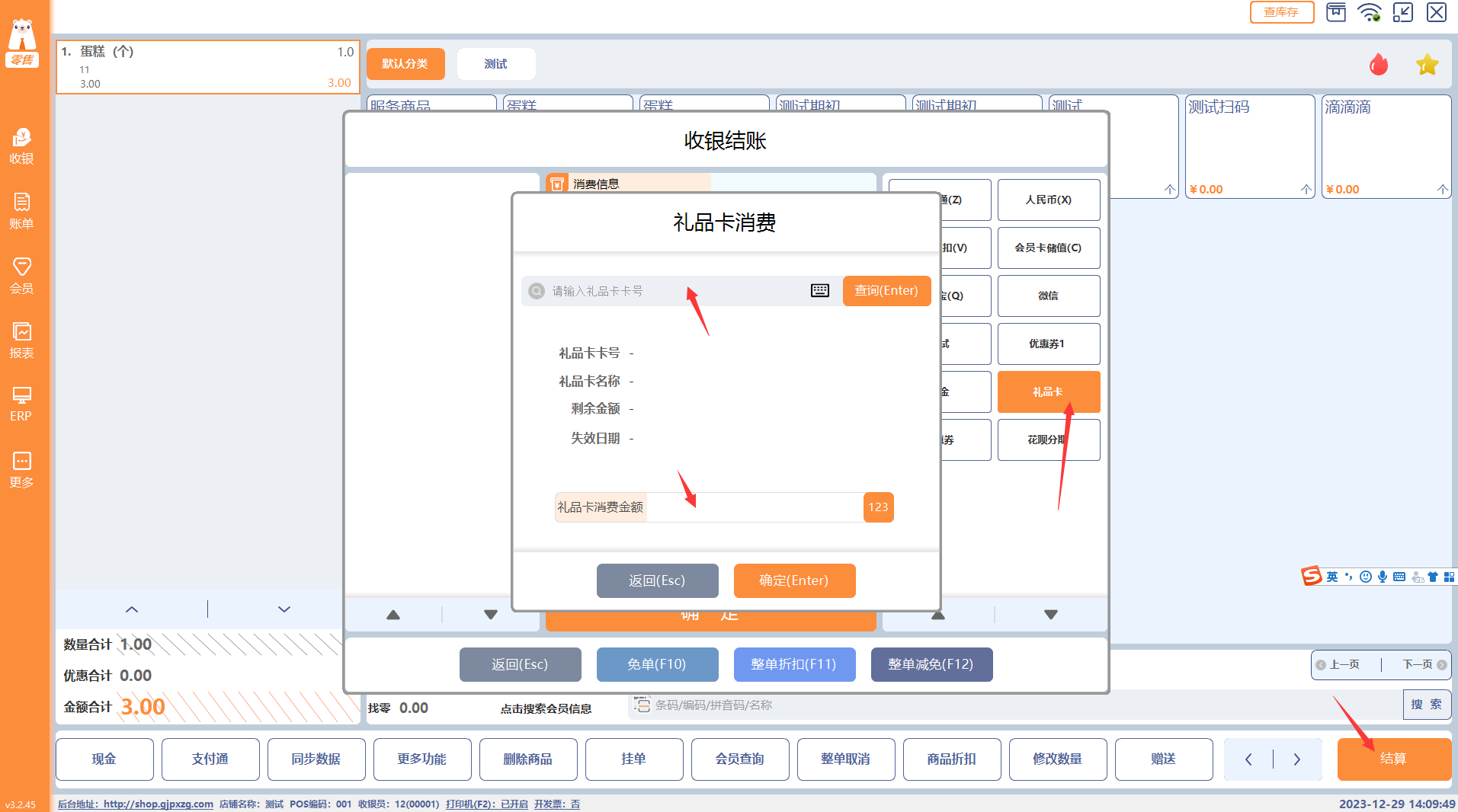

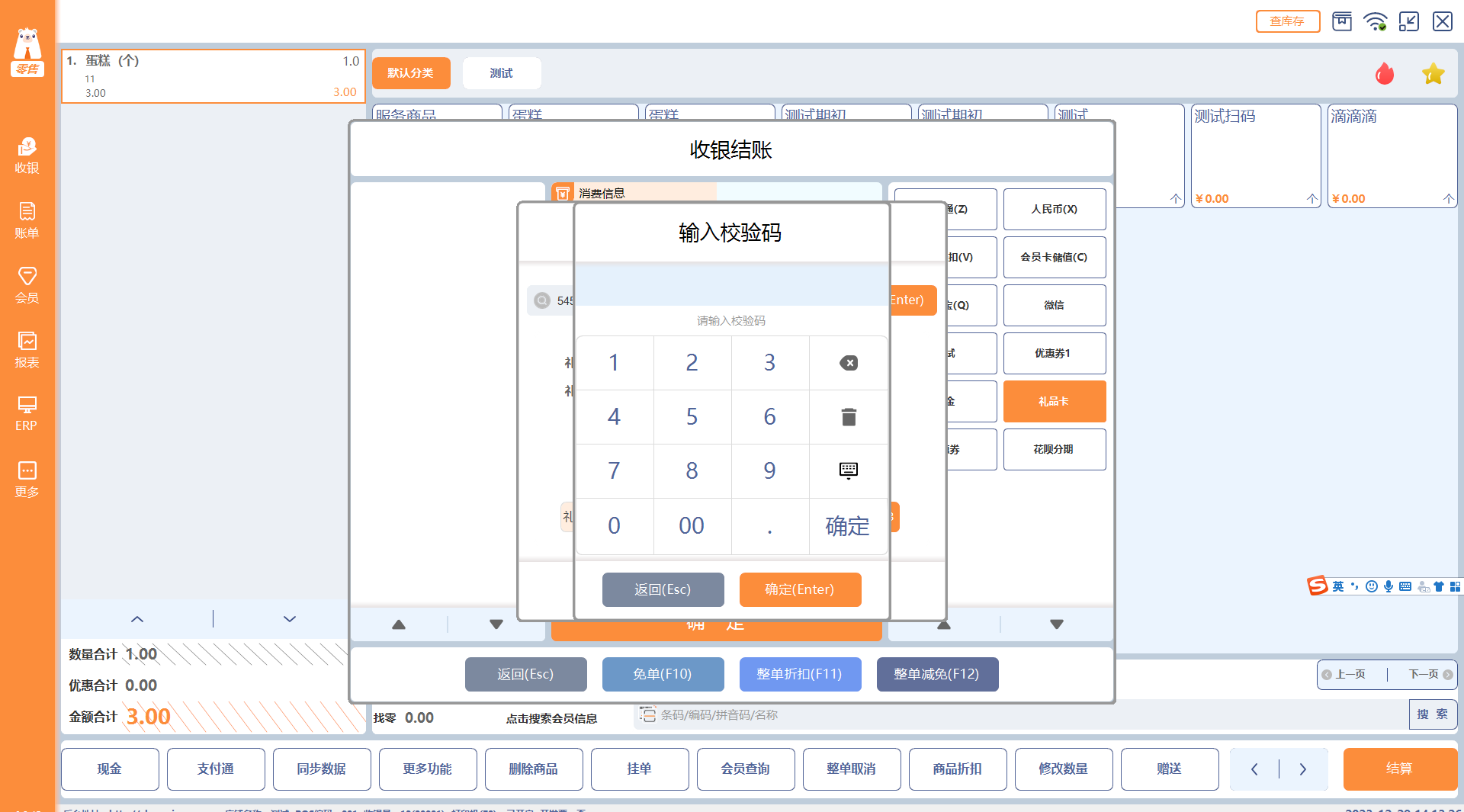
礼品卡绑定会员:前台pos--会员--查到会员后,点击下方的礼品卡绑定,把礼品卡绑定到该会员下,消费的时候和没有绑定礼品卡的操作一样,只是在选择礼品卡结账后,会弹出弹框,直接点击会员礼品卡,会把该会员绑定的礼品卡都显示出来,扣减哪个礼品卡的金额,就点击该礼品卡后面的选取。
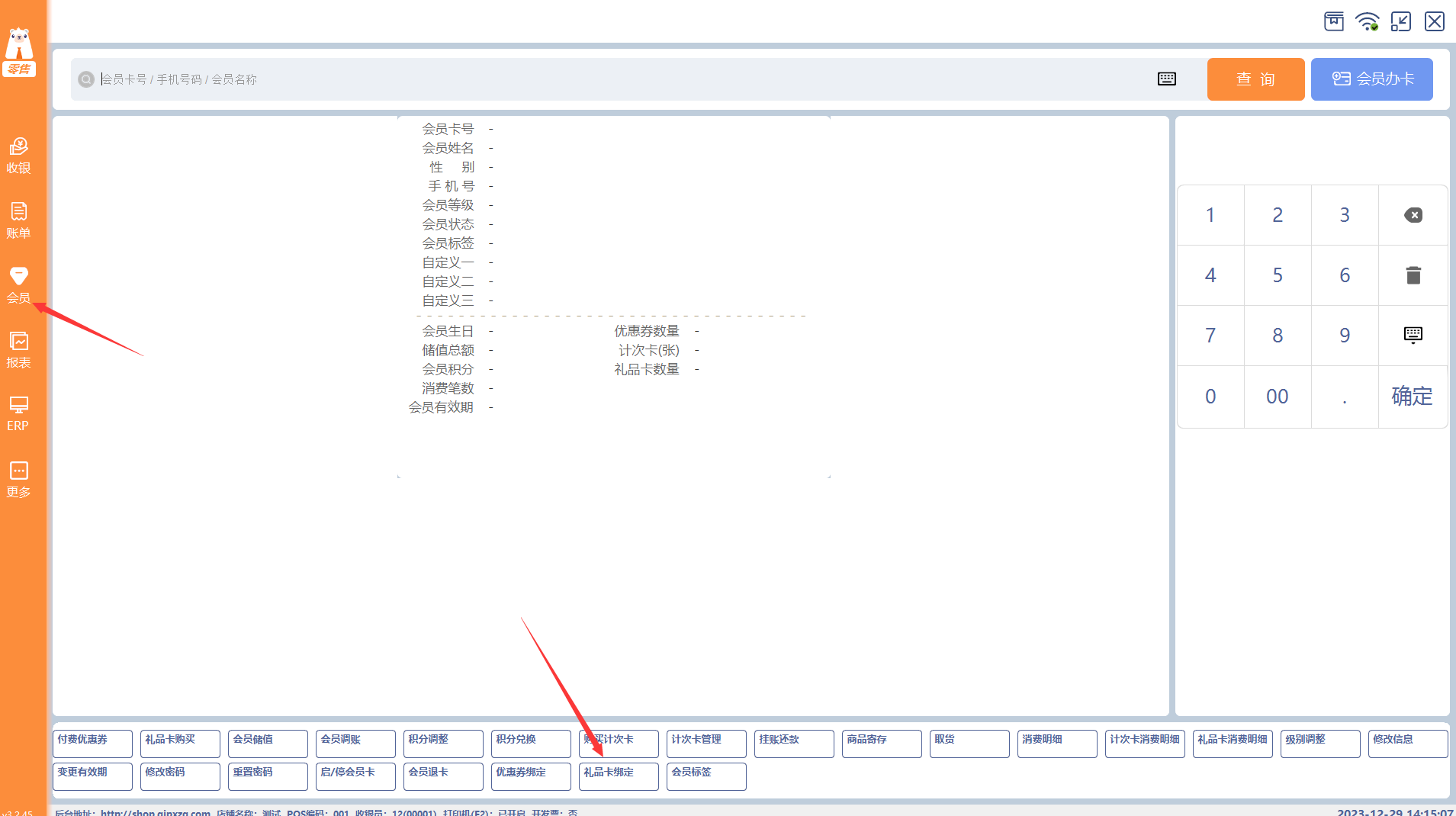
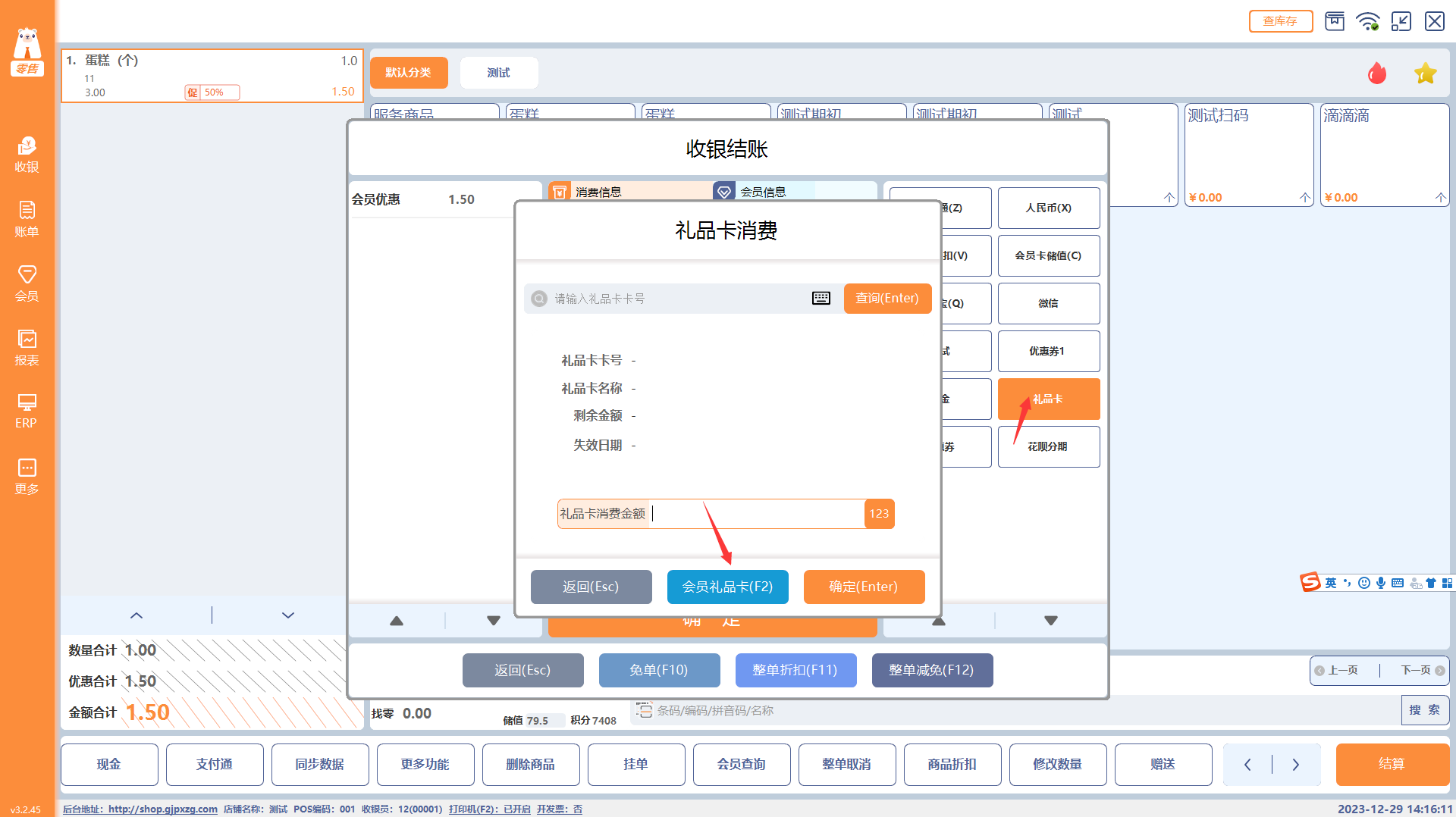
(4)礼品卡退卡:前台pos--收银界面最下方有个礼品卡退卡,点击可以退卡
(5)礼品卡统计:后台--零售营销--礼品卡消费汇总和消费明细
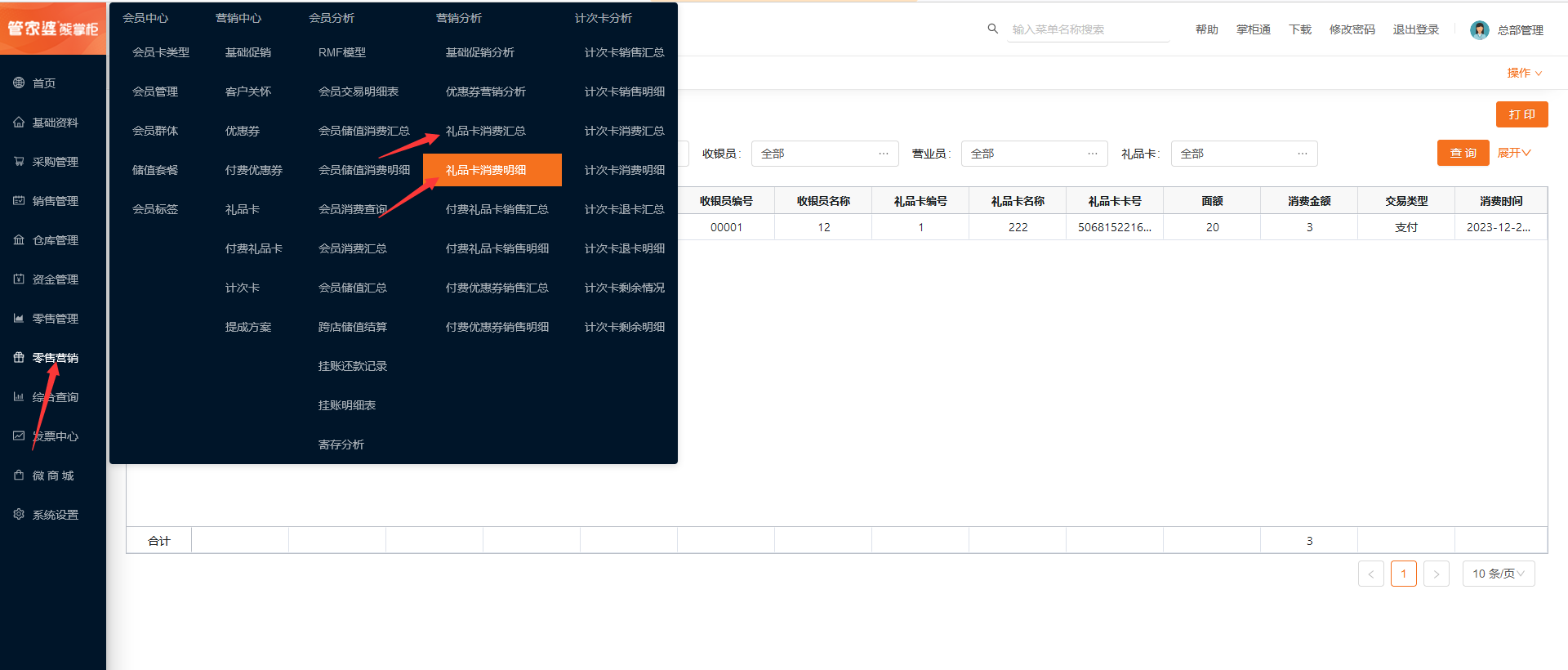
17、付费礼品卡
(1)新增方案:后台--零售营销--付费礼品卡里新增方案。
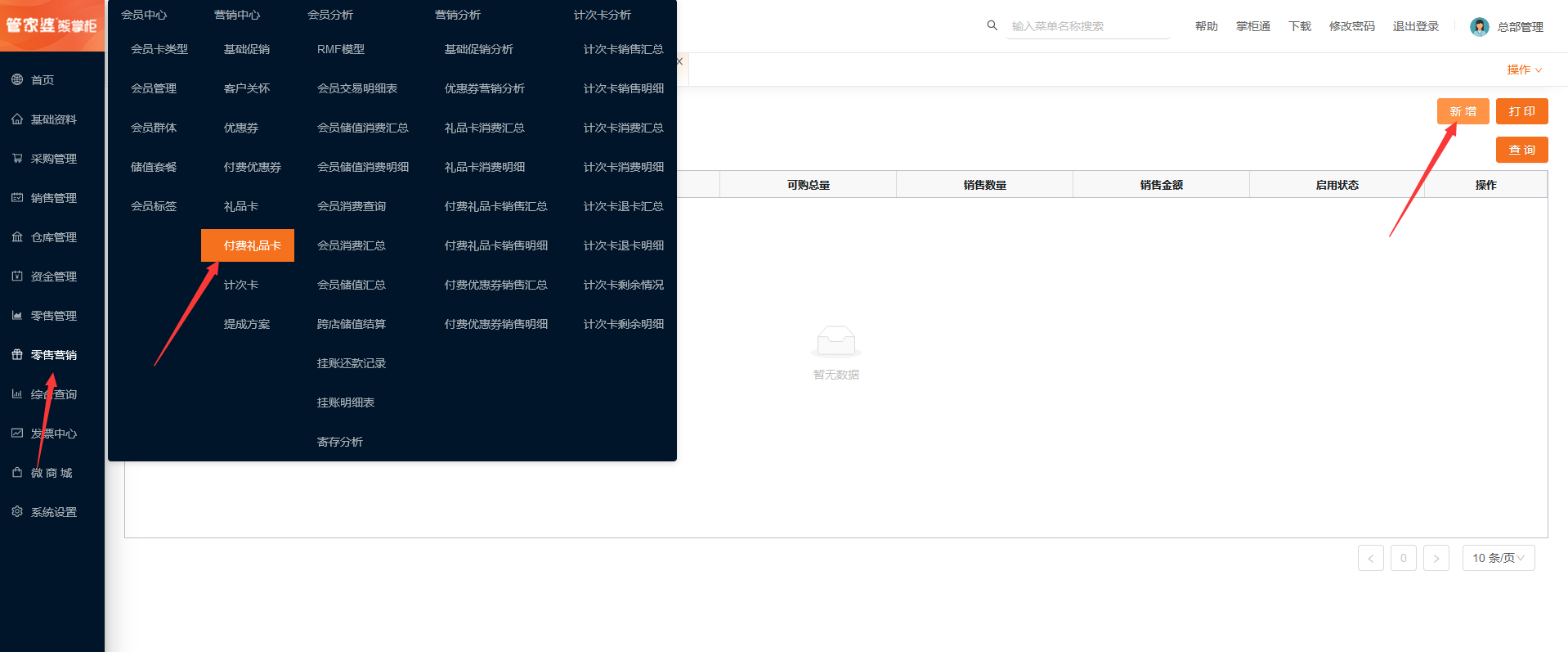
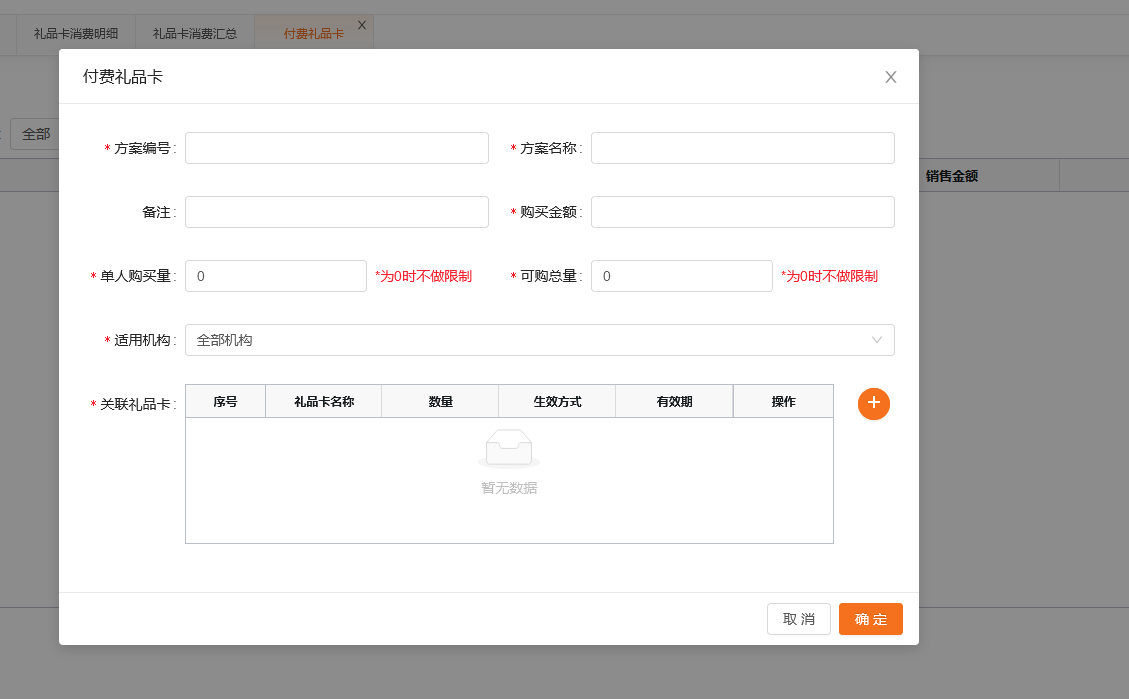
单人购买量:一个会员可以购买该礼品卡的总数量 可购总量:该礼品卡的可购买总数量
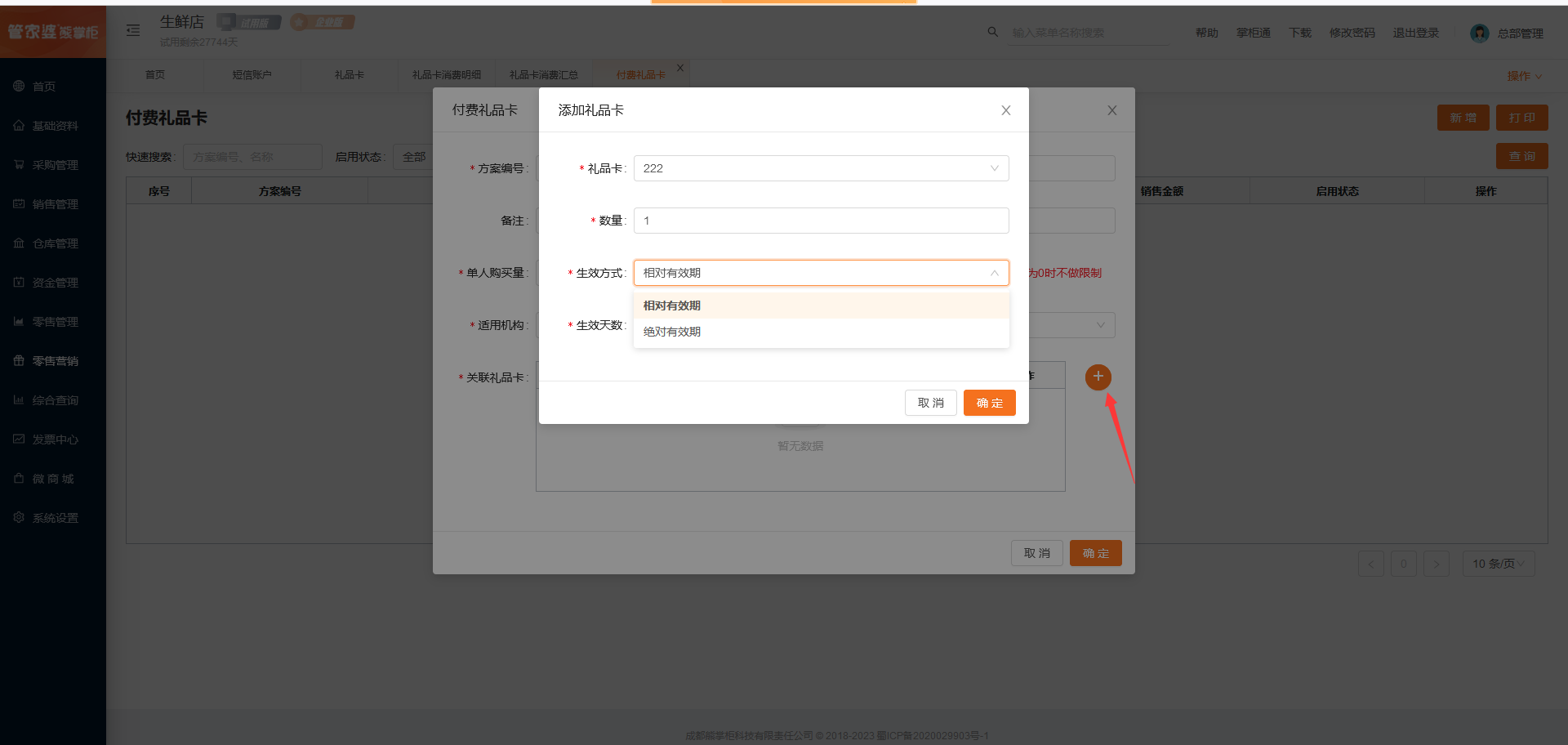
点击加号,选择礼品卡(后台--零售营销--礼品卡里创建) 生效方式:相对有效期,从购买日开始算;绝对有效期,固定的生效时间段,与什么时候购买没有关系 方案创建好后,需要启用该方案
(2)会员购买付费礼品卡
前台pos--会员--礼品卡购买
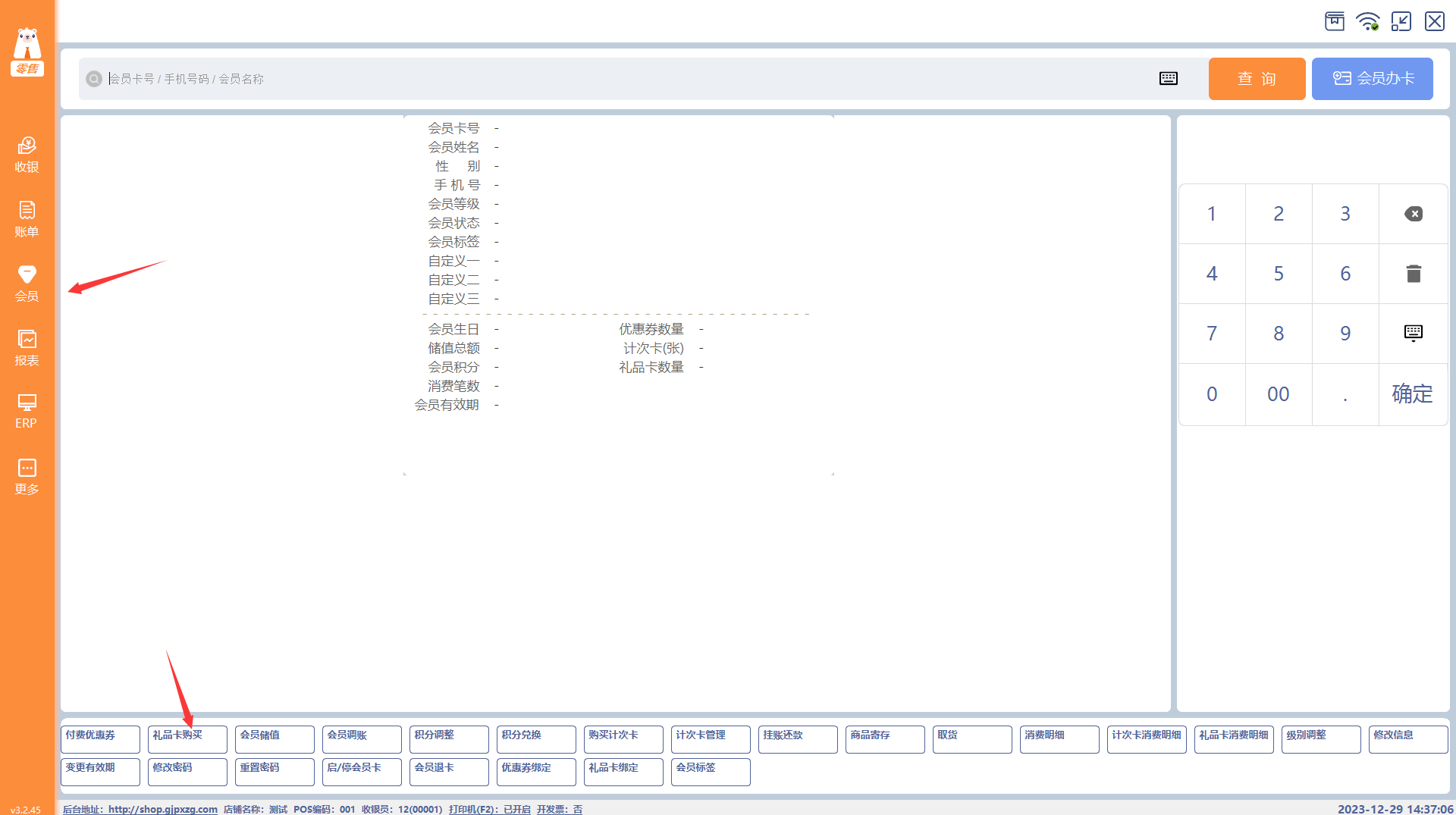
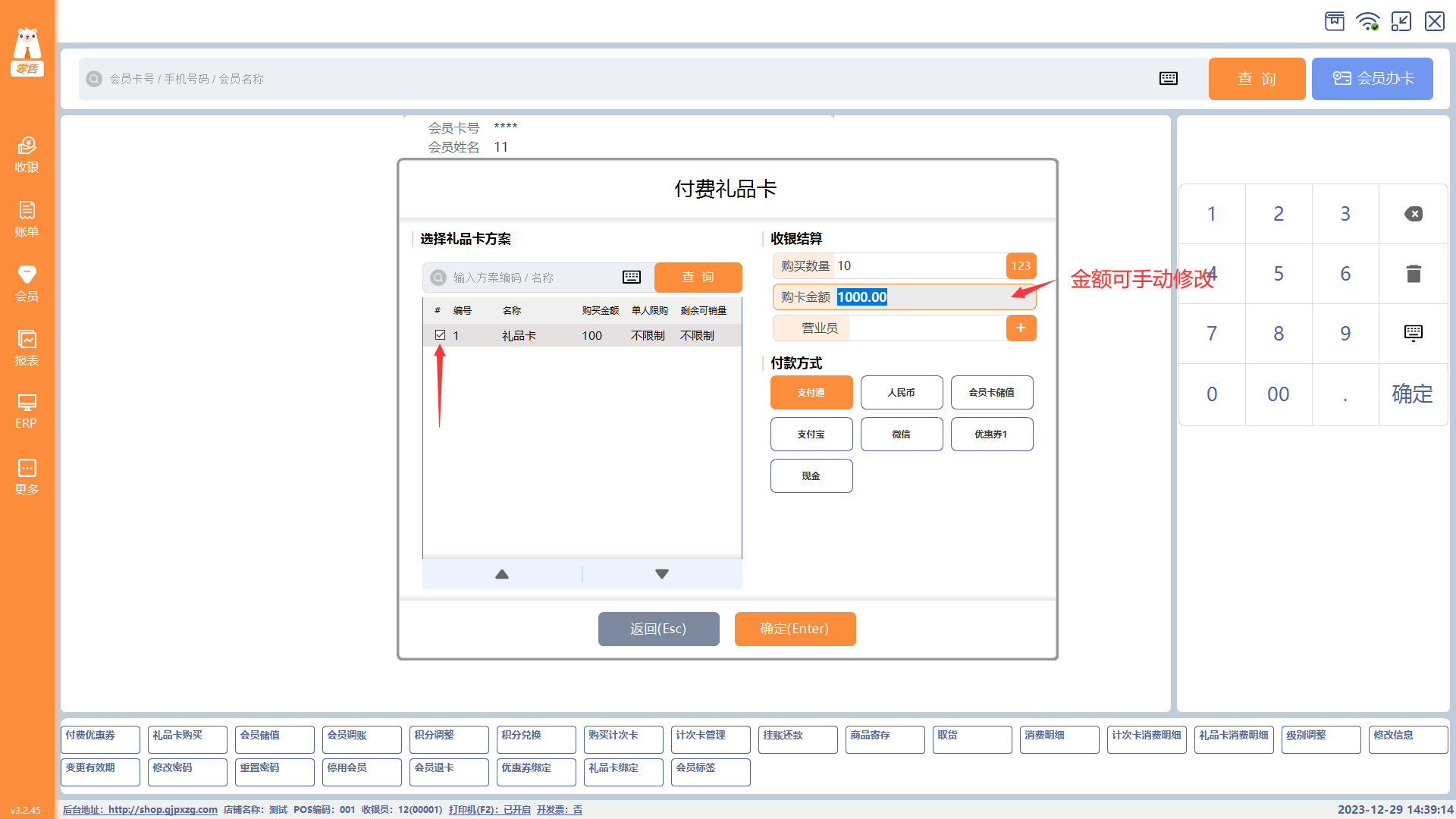
可以选择营业员,报表里可按营业员来查询礼品卡的销售金额
(3)非会员购买礼品卡
前台pos--更多--快捷键设置里勾选礼品卡购买 礼品卡退卡 赠送礼品卡的快捷键,然后再收银界面最下方就可以看到这三个快捷按钮,就可以直接点击操作。
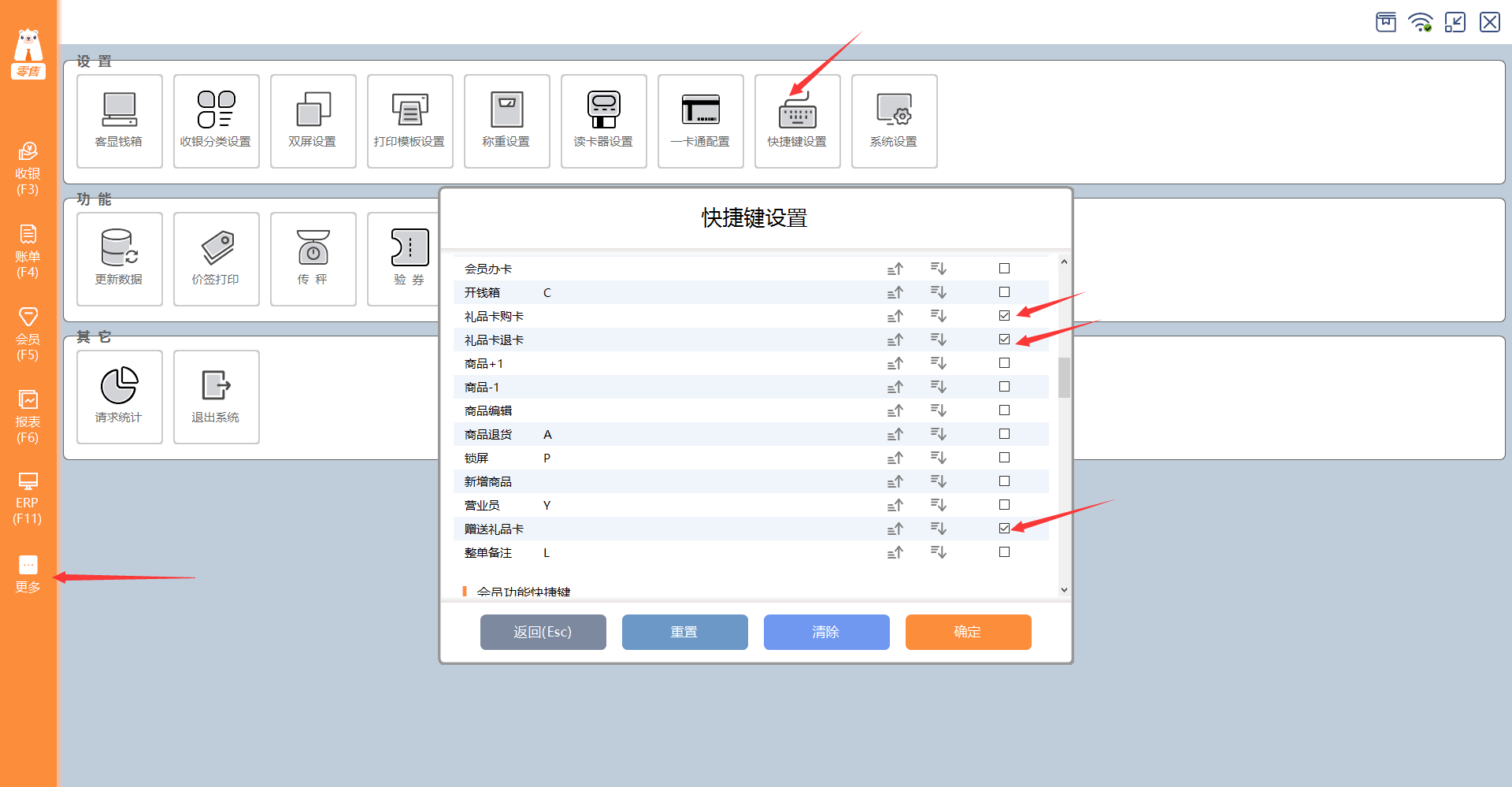
购买礼品卡:前台pos--收银--礼品卡购卡
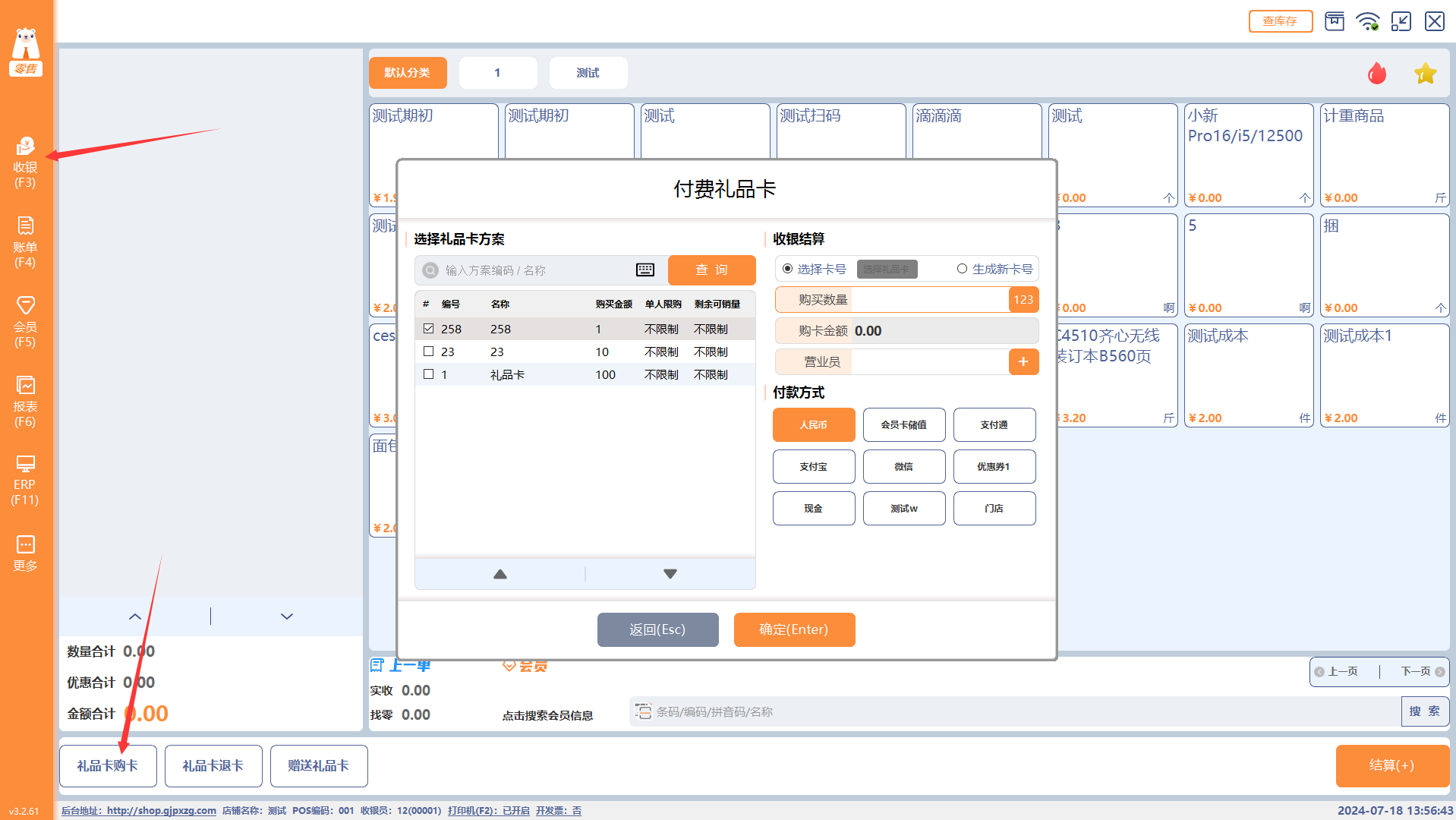
选择卡号:是从后台--零售营销--付费礼品卡里选择的那个礼品卡生成的卡号里选择;生成新卡号:会自动生成一个新的卡号
(4)赠送礼品卡:后台--零售营销--礼品卡里先制卡;非会员的赠送在收银界面最下方有个赠送礼品卡;会员的赠送在收银界面的最下方有个赠送礼品卡
(4)付费礼品卡的使用:和免费礼品卡的使用一样,参照http://help.gjpxzg.com/a33a/3257#header-35
(4)付费礼品卡报表查询:后台--零售营销--付费礼品卡销售汇总和付费礼品卡销售明细
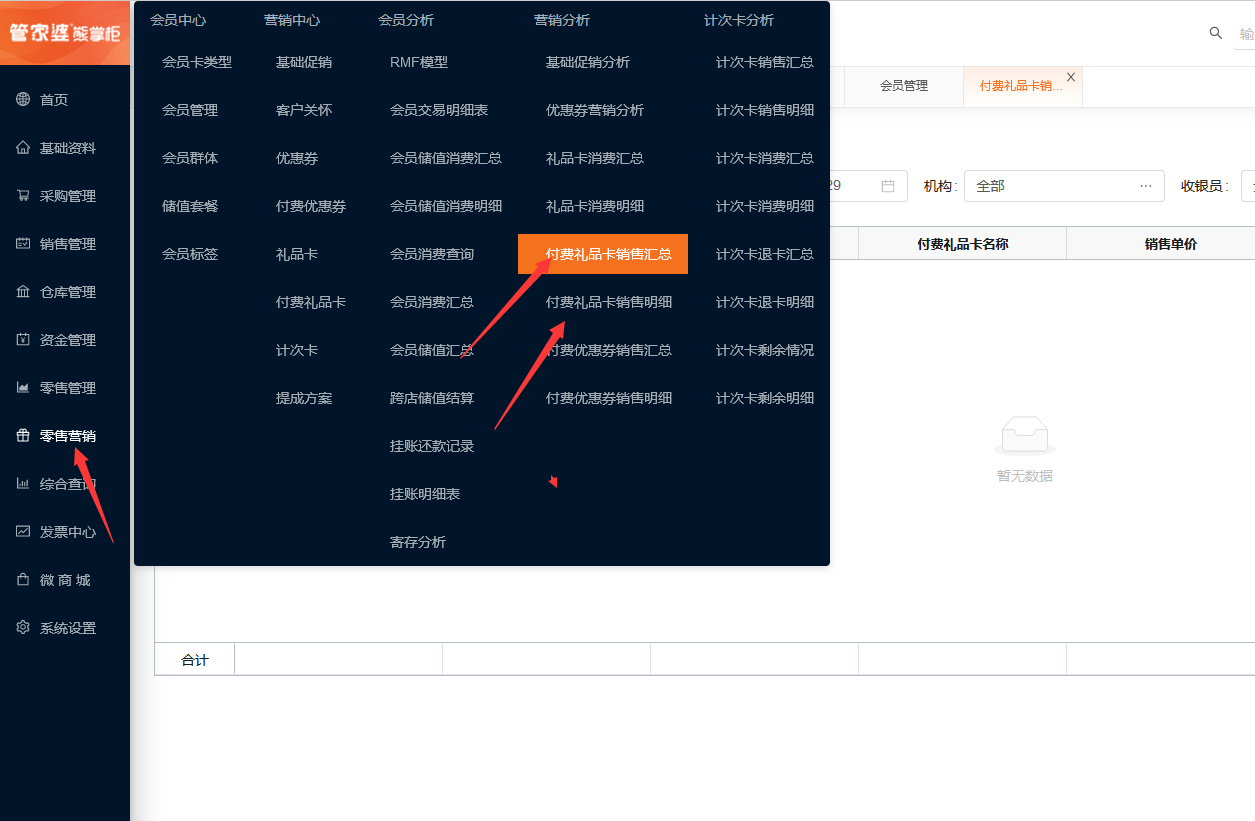
18、序列号商品操作
(1)后台--系统设置--系统配置里开启序列号管理
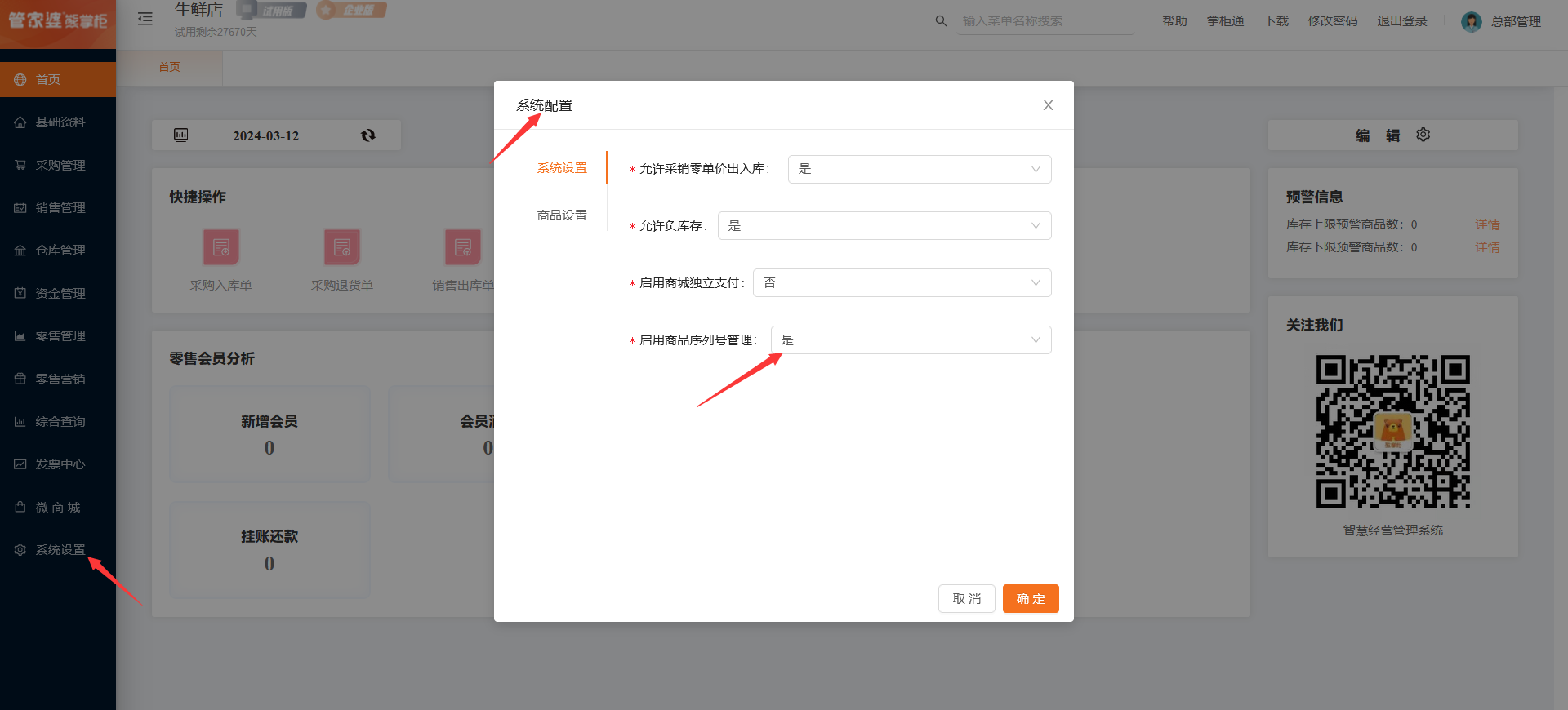
(2)后台--基础资料--商品信息里新增商品时勾选启用序列号
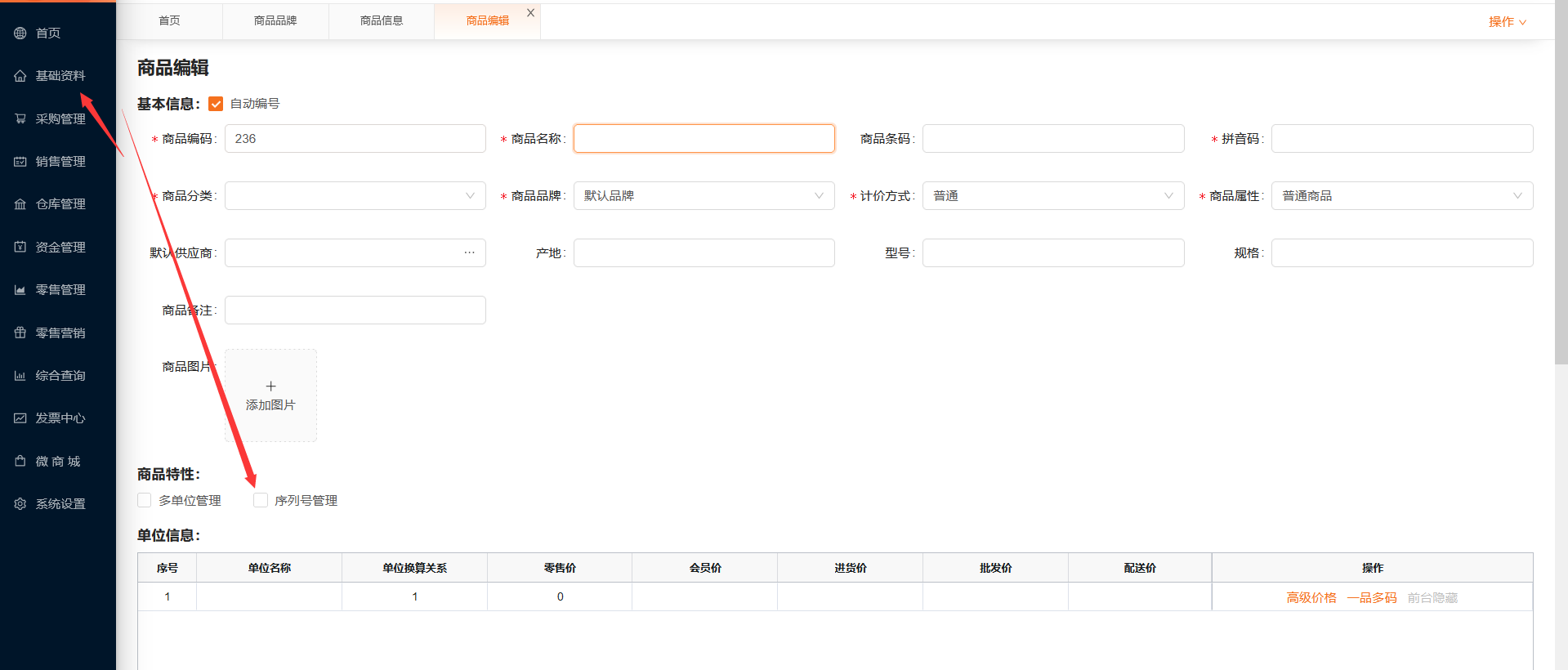
(3)序列号商品入库:
方式一:前台--erp--采购入库,选择供应商,选择商品后会弹出序列号录入的弹框,输入序列号即可
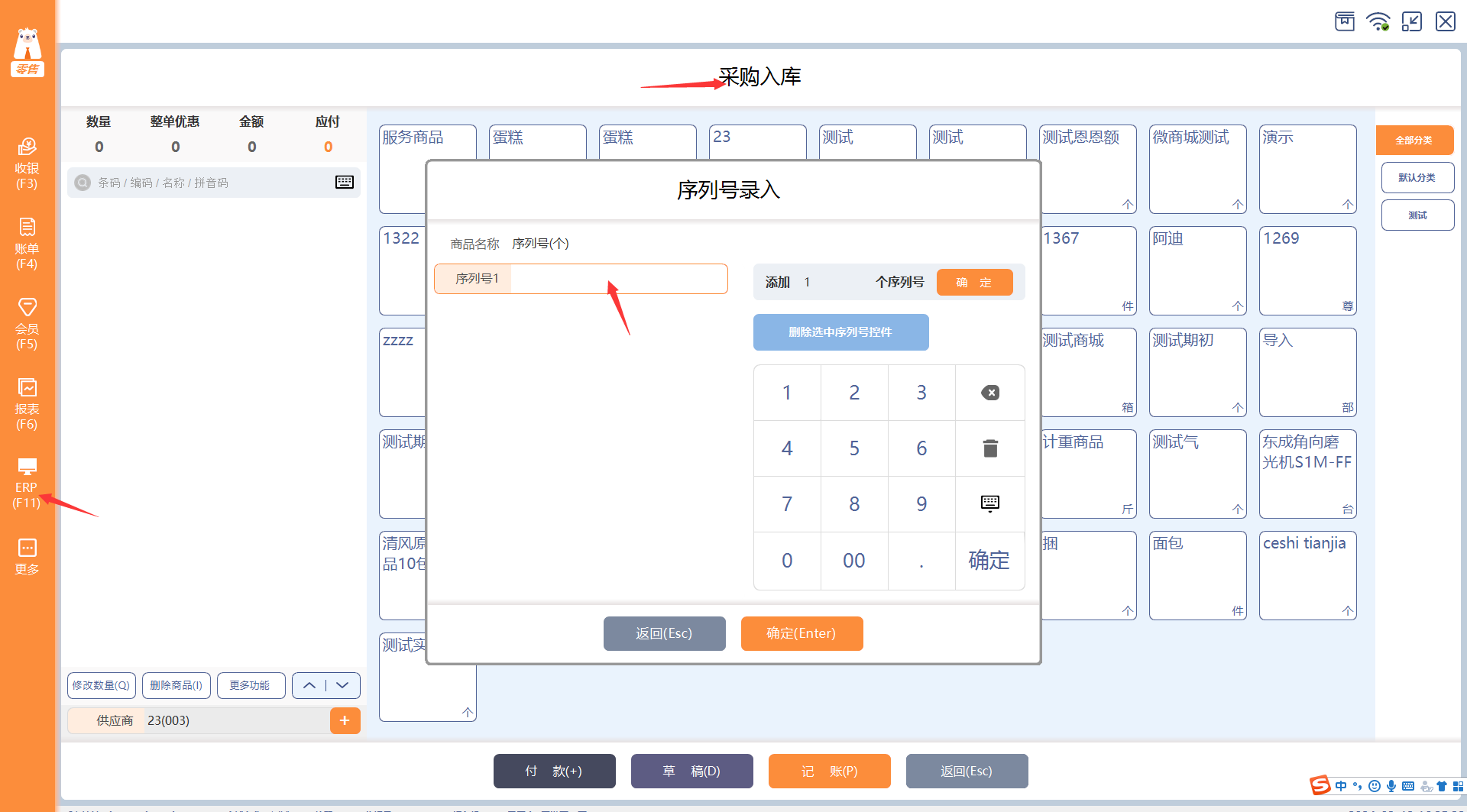
方式二:后台--采购管理--采购入库,选择商品后,点击序列号,在弹框内录入序列号
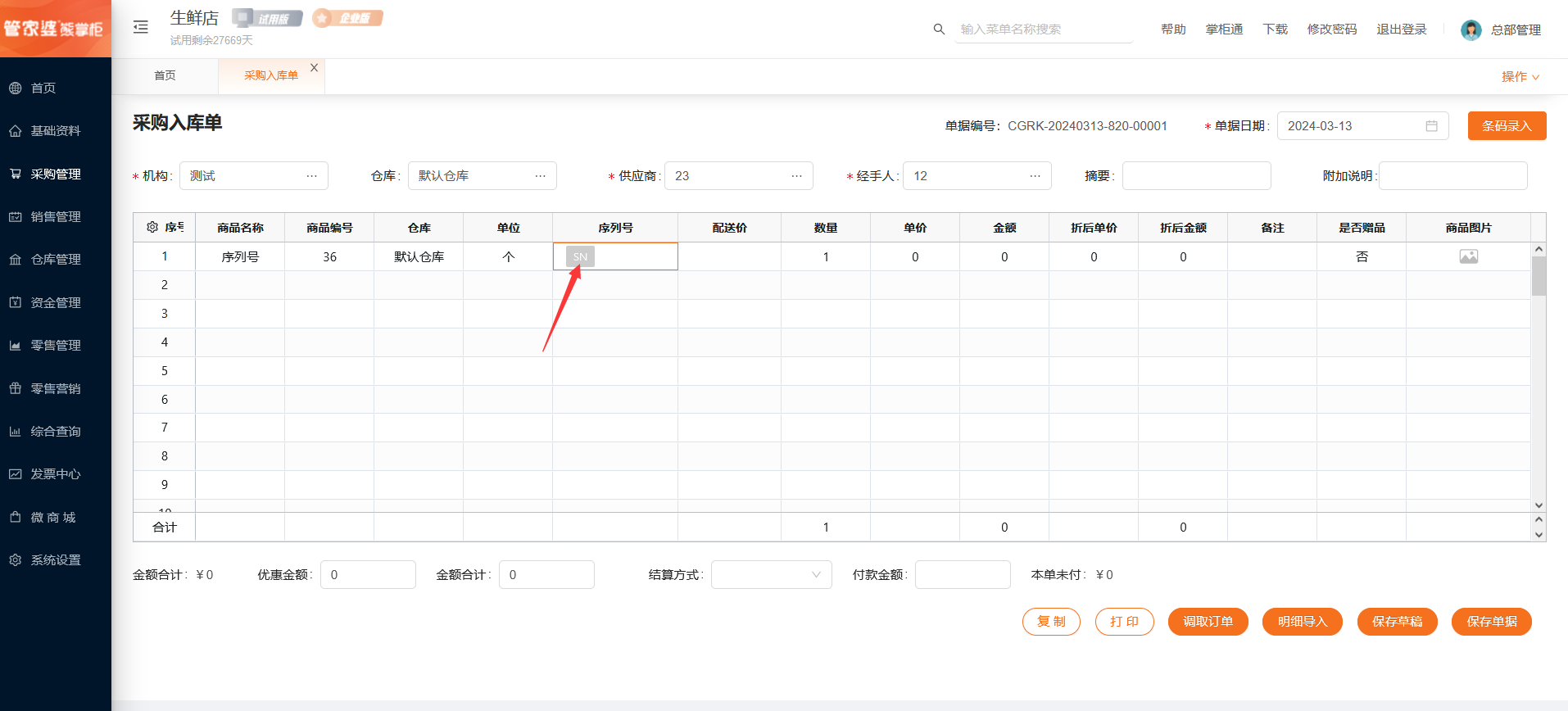
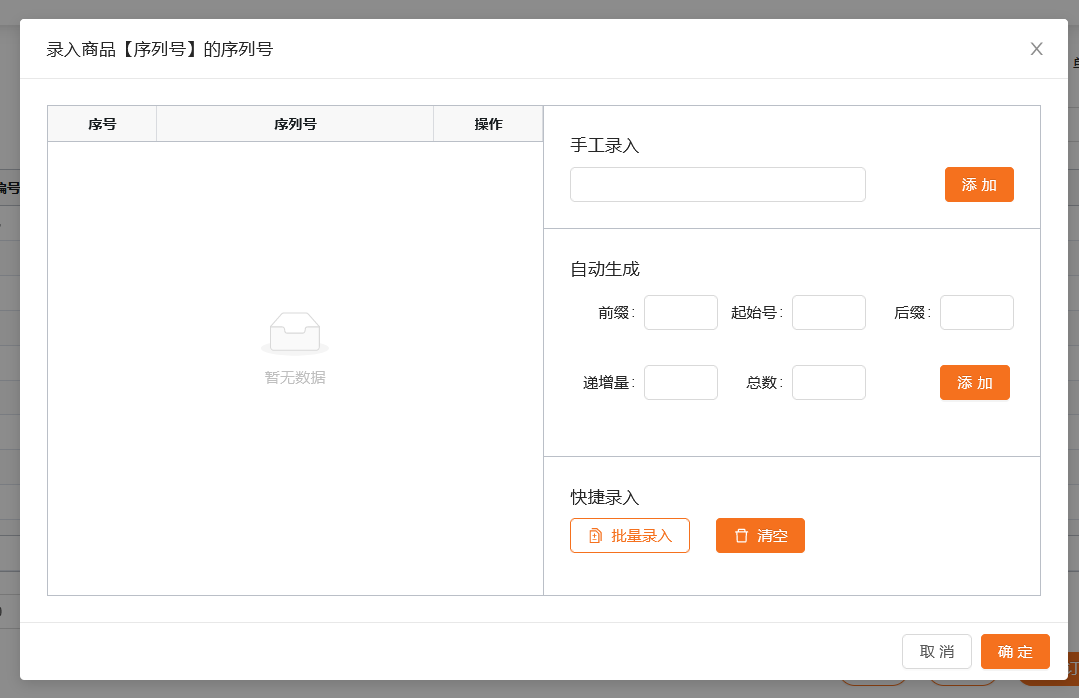
方式三:掌柜宝--采购入库,选择商品后,点击商品,有个序列号输入里输入序列号
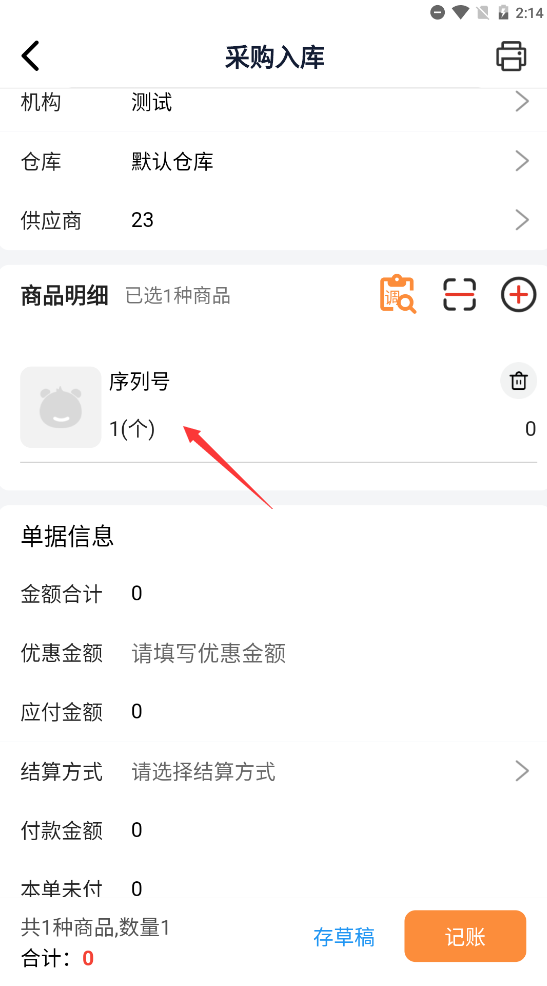
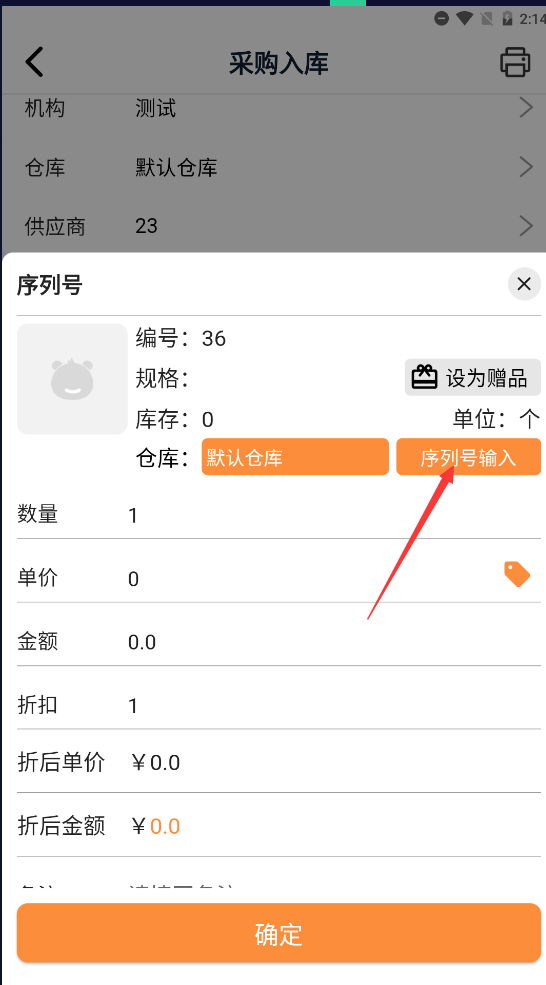
(4)序列号商品销售:
方式一:零售:前台--收银--扫序列号出库
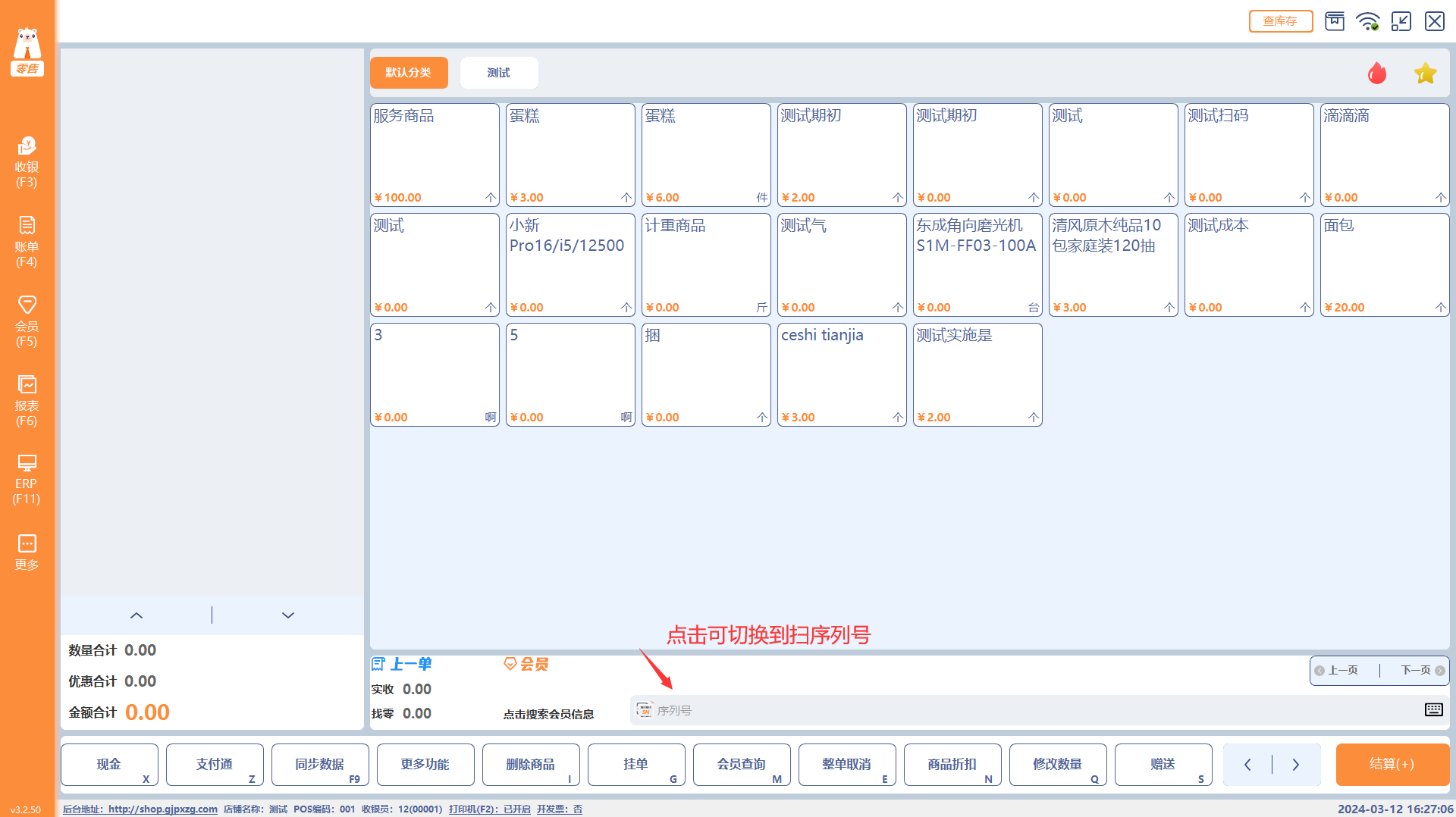
方式二:零售手机pos:开单界面点击右上角序列号图标,可以直接扫序列号出库
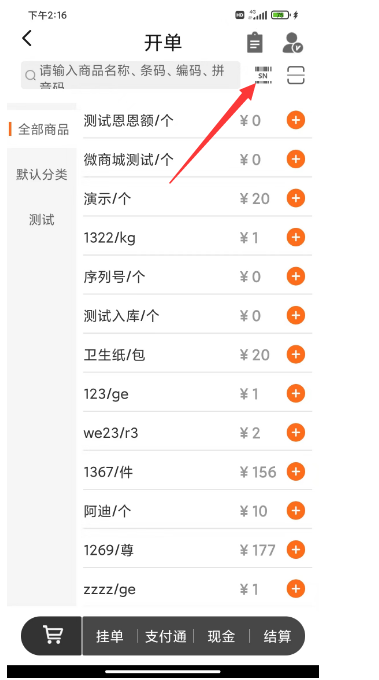
方式三:批发 后台--销售管理--销售出库单,选择商品后,点击序列号的方框,可以弹出输入序列号的弹框,可以手动录入,也可以点击在库选择,直接选择
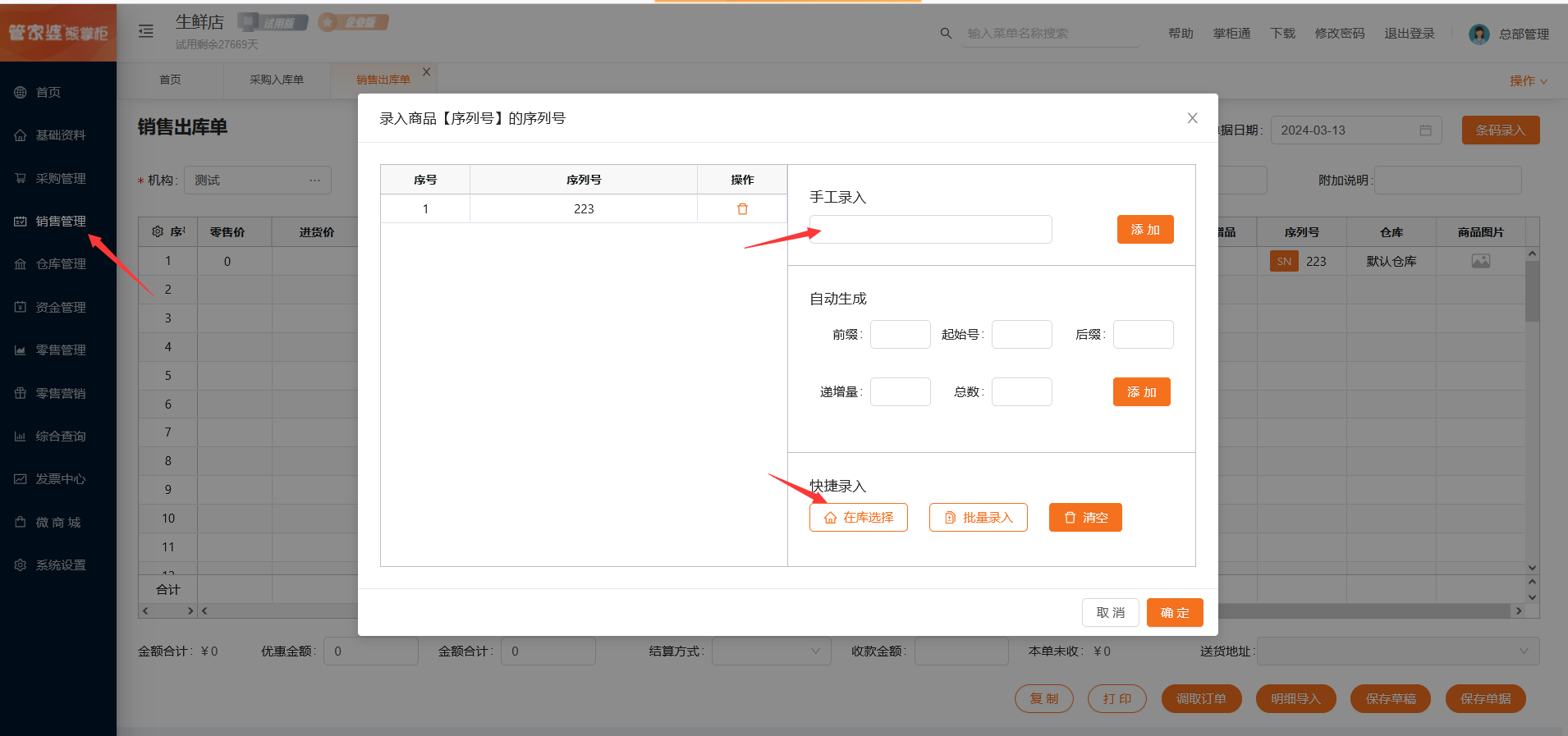
方式四:批发 掌柜宝--销售出库,点击sn码图标,可以直接扫序列号出库
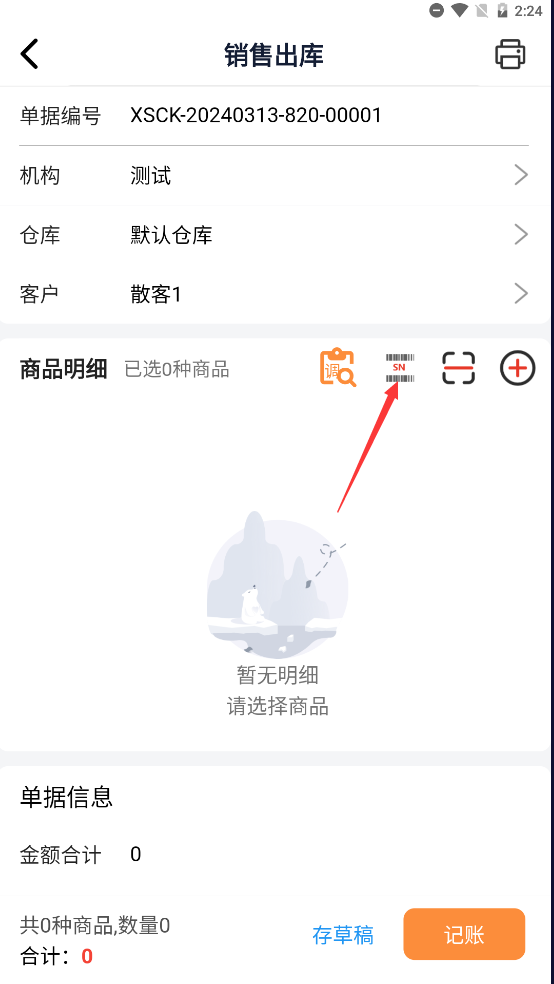
四、pos设置
1、基础设置
(1)收银界面主题样式设置
pos--更多--系统设置--常用设置。
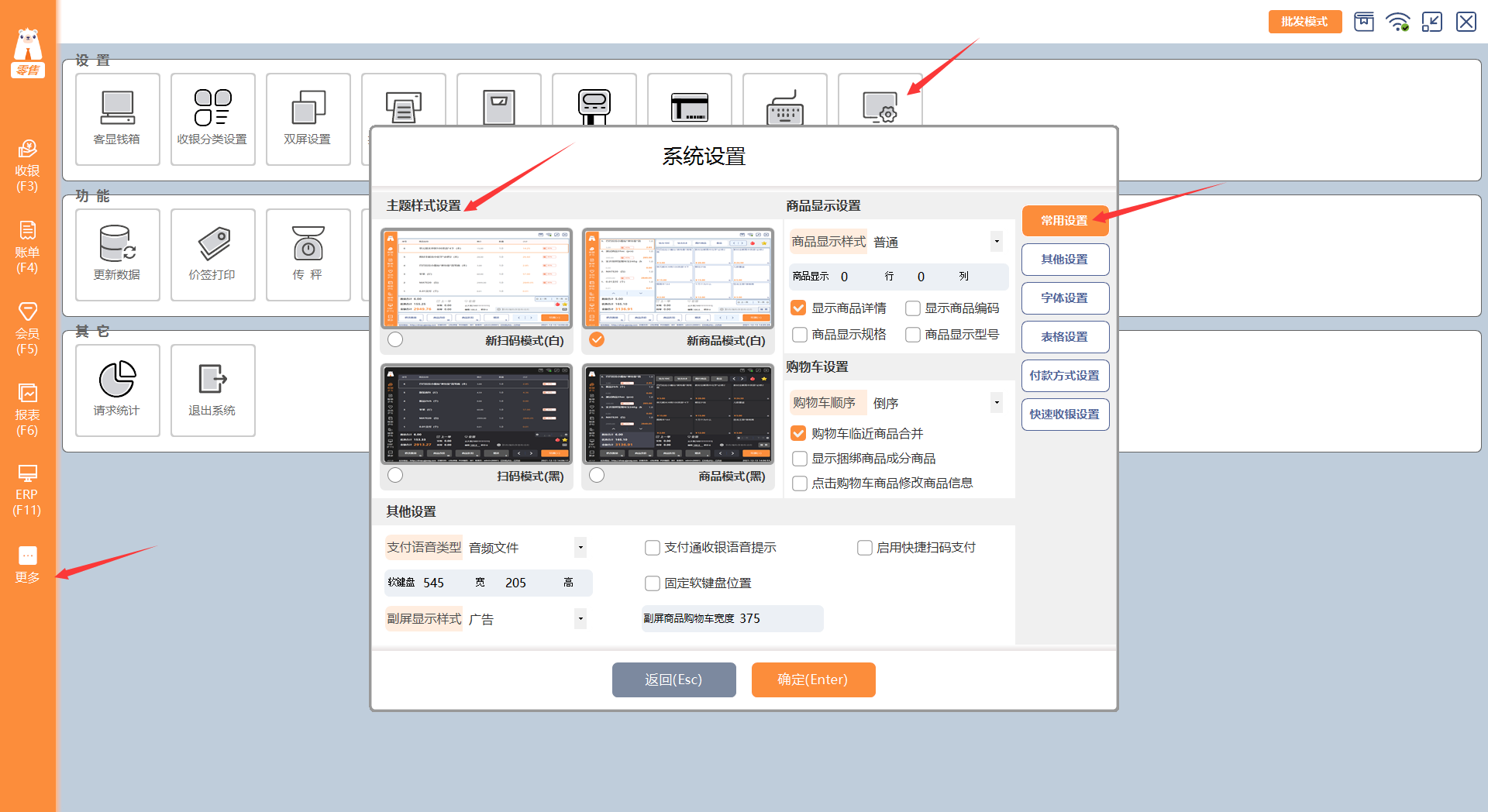
扫码和商品两种模式
(2)小票模板设置
pos--更多--打印模板设置(安卓pos只支持选择字段是否打印,不能自定义模板)
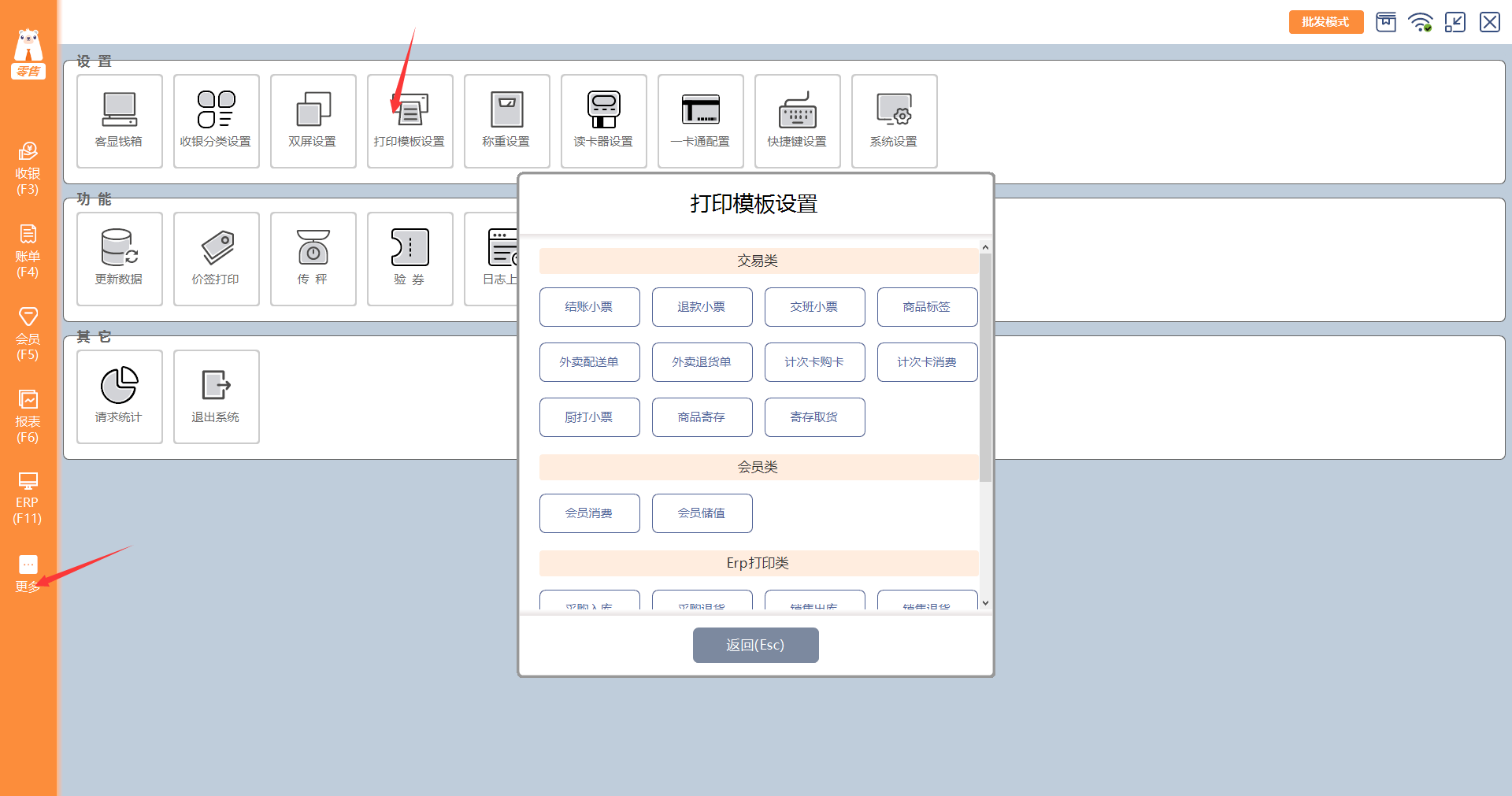
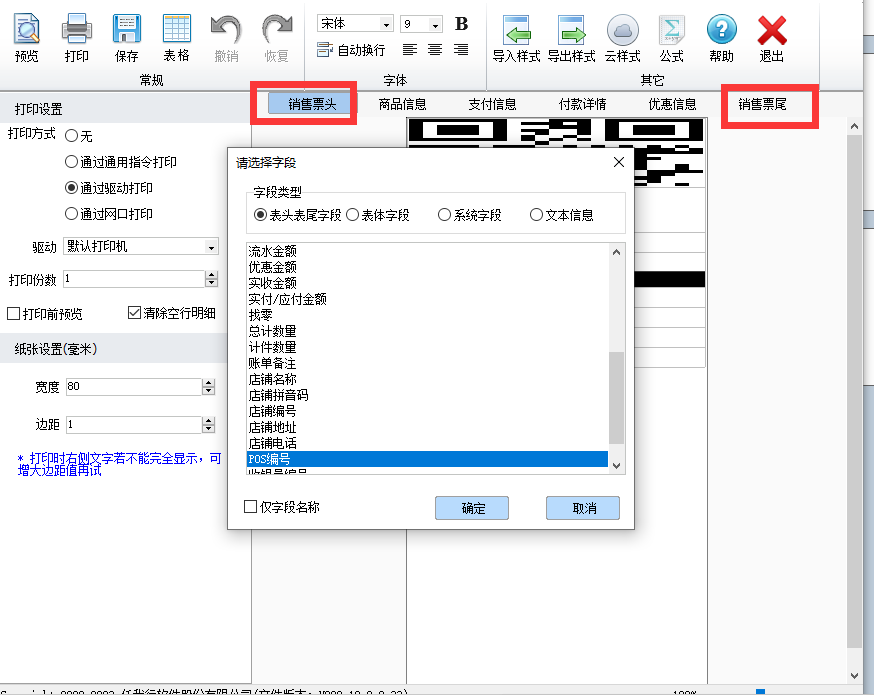
票头和票尾只能选择表头表尾字段,选择表体字段会导致字段打印重复
(3)双屏设置
收银机有副屏显示器的,可以设置副屏显示图片,在pos--更多--双屏设置里开启副屏,并上传图片,最多支持上传5张图片。

(4)厨房打印机设置
1、后台--基本信息--商品信息里勾选允许厨打
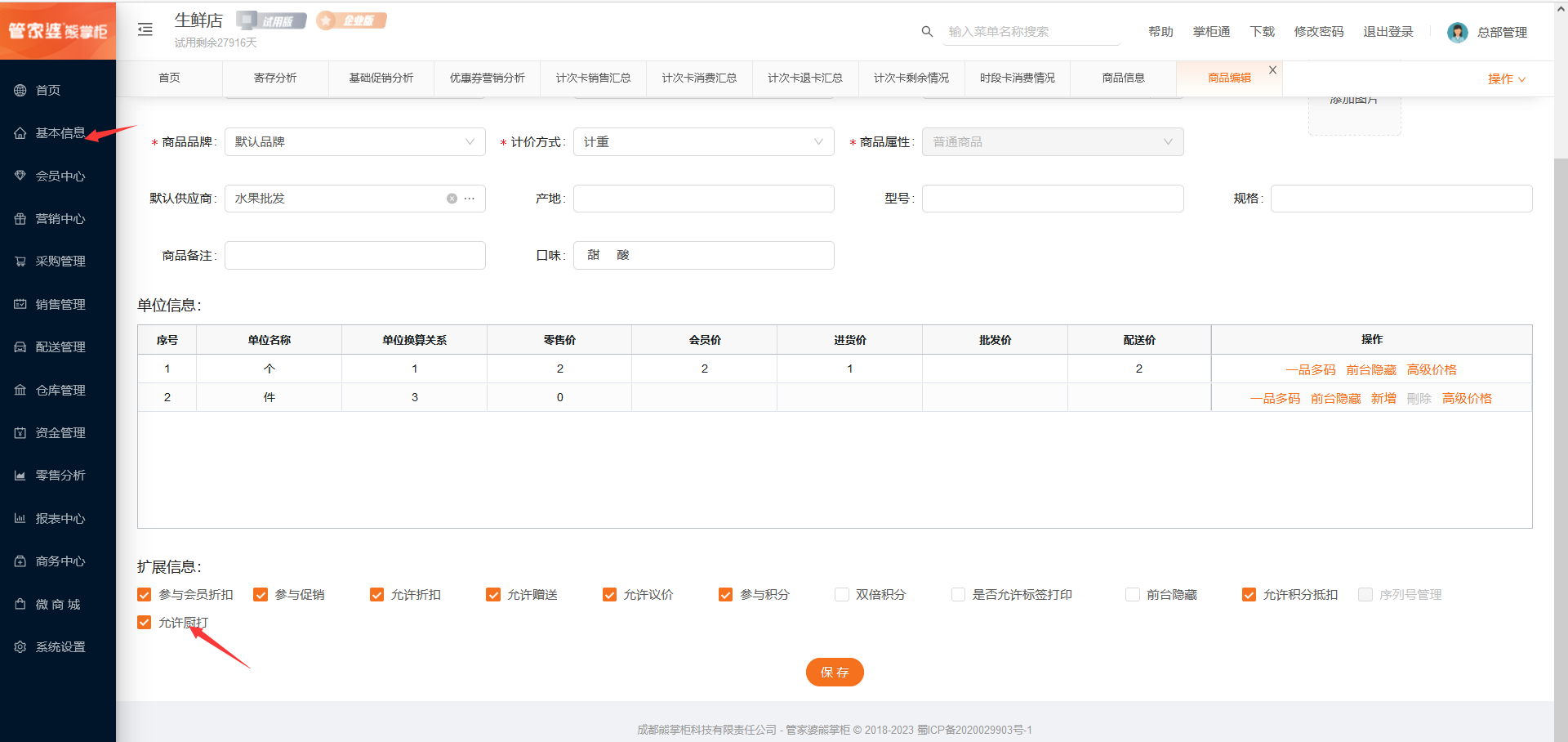
2、pos--更多--打印模板设置--厨打小票里选择打印机,设置模板。
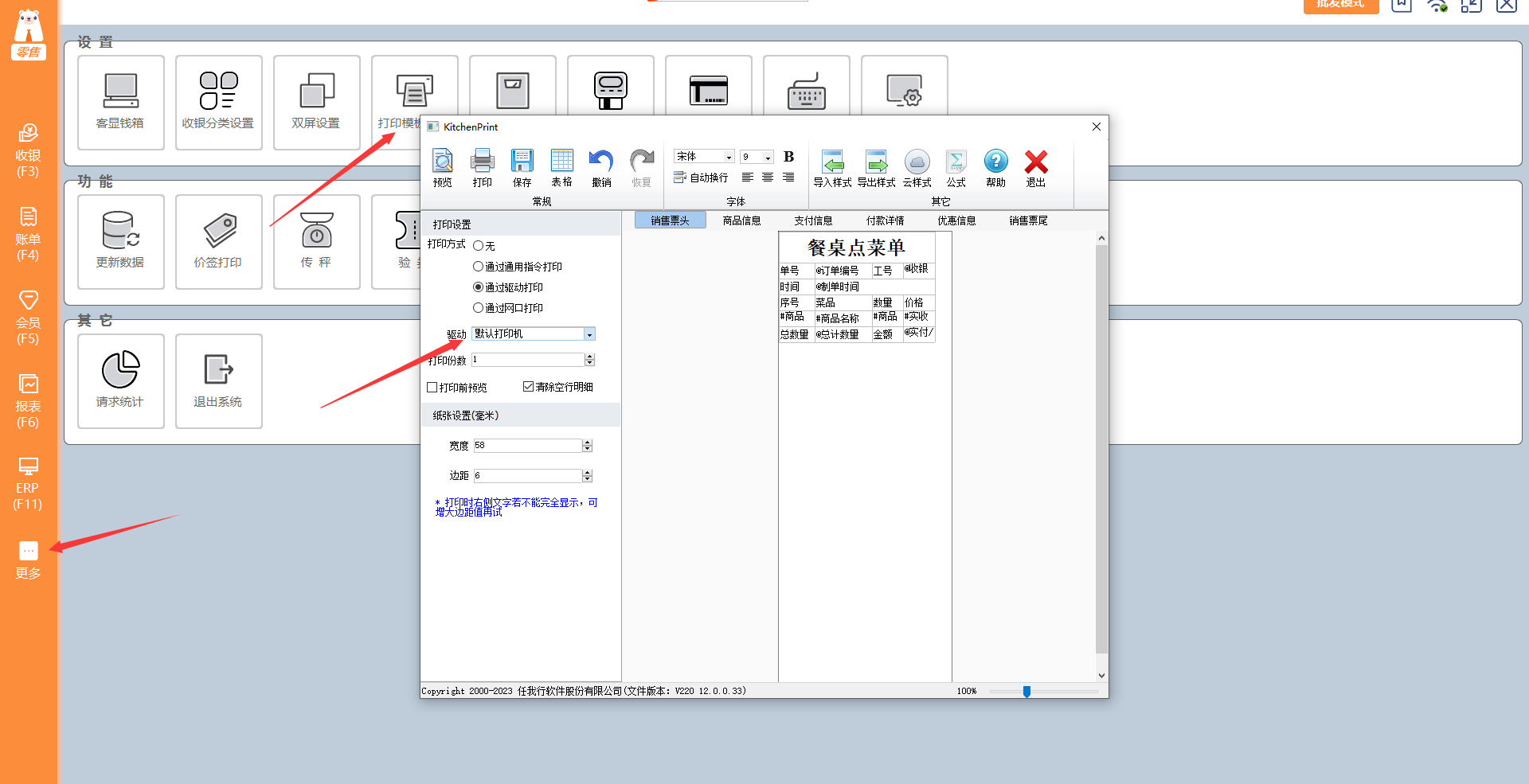
3、前台点单结账后,厨房打印机自动打印小票。
(4)价签打印
pos--更多--价签打印
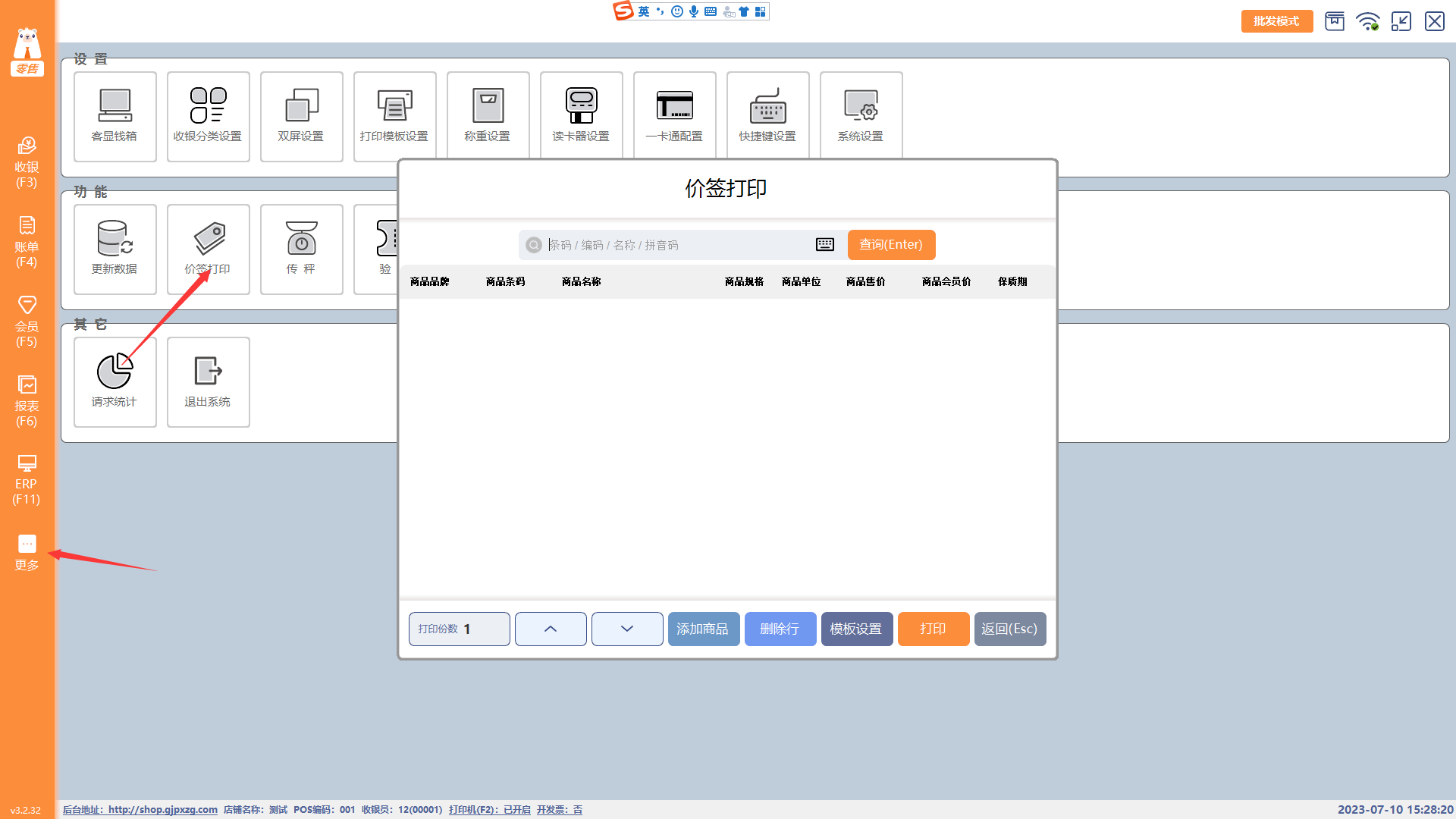
(5)客显屏设置
pos--更多--客显钱箱,挨着选择端口,然后点击测试,客显屏上出现12345678的数字,就选择此端口确定保存。
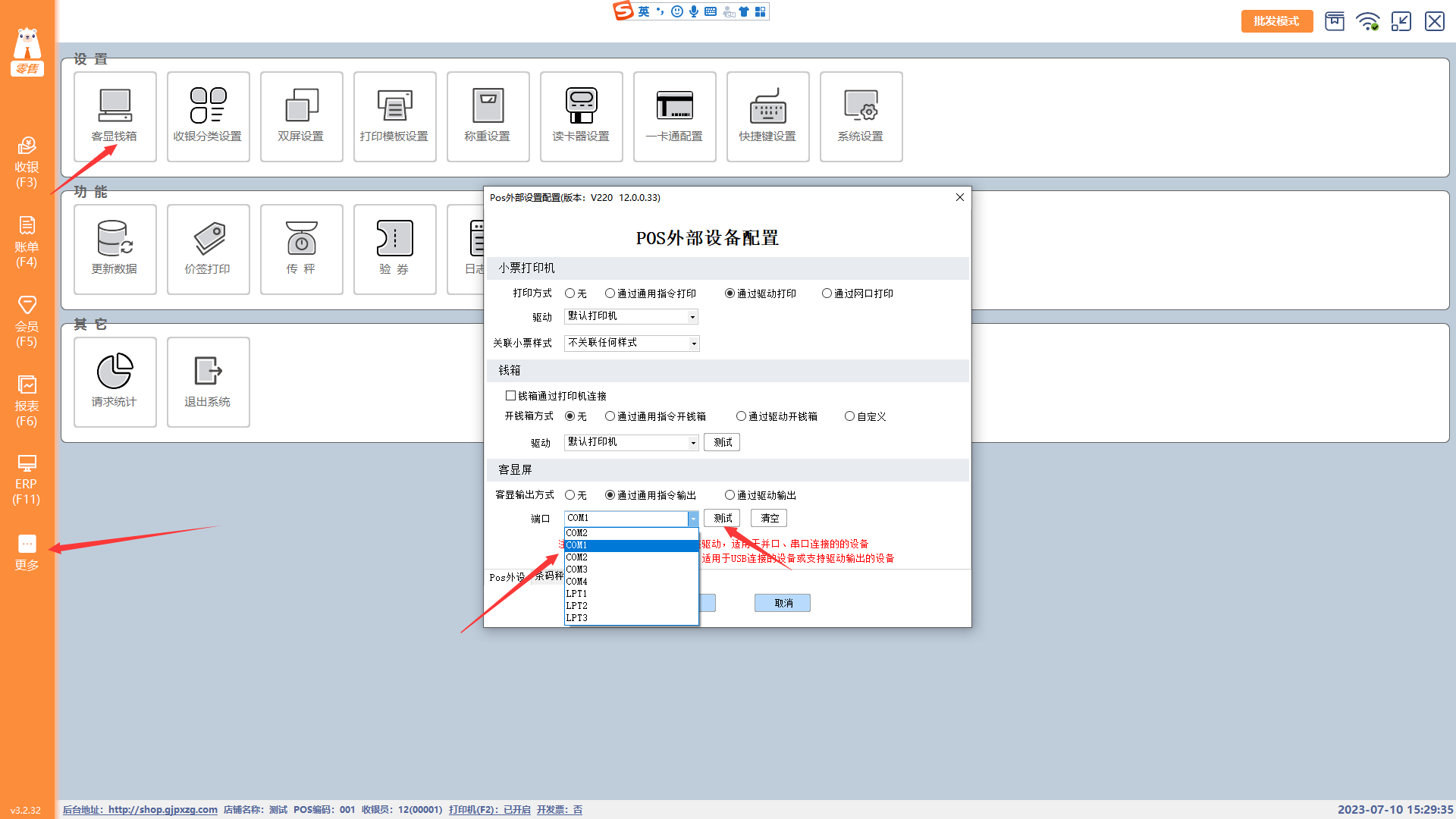
(6)钱箱设置
钱箱连接在打印机上(若是一体机设备,直接连在收银机上即可),打印机设置可以出票后,钱箱就可以弹出;如果要设置只能现金弹钱箱,需要先在打印机的驱动--高级设置里设置成无钱箱,然后在熊掌柜后台--基本信息--结账方式里设置哪些结账方式可以弹钱箱。
2、pos更换门店绑定
在pos的安装目录下有个店铺解绑,点击按照指令操作后即可解绑,然后重新登录绑定新的门店即可。
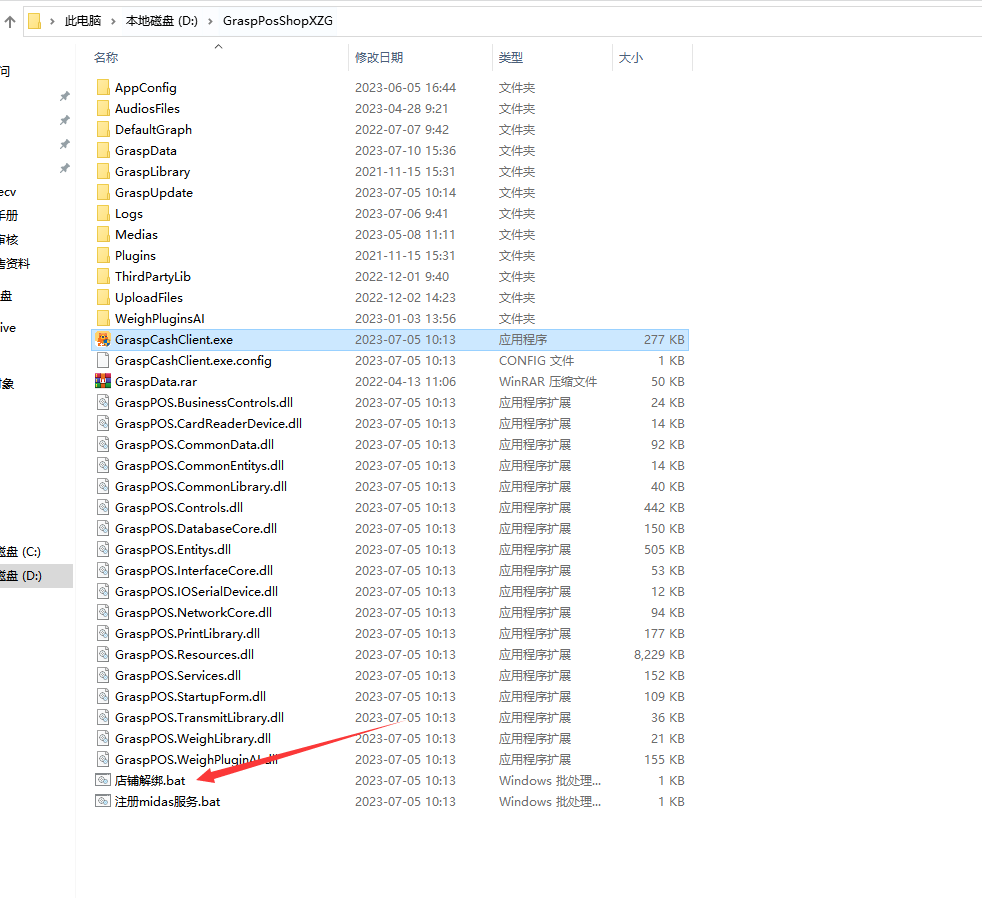
3、pos换设备登录
pos点数够的话,可以直接在新设备上登录;若提示超出pos点数,需要在后台--零售管理--pos档案里禁用之前的设备。
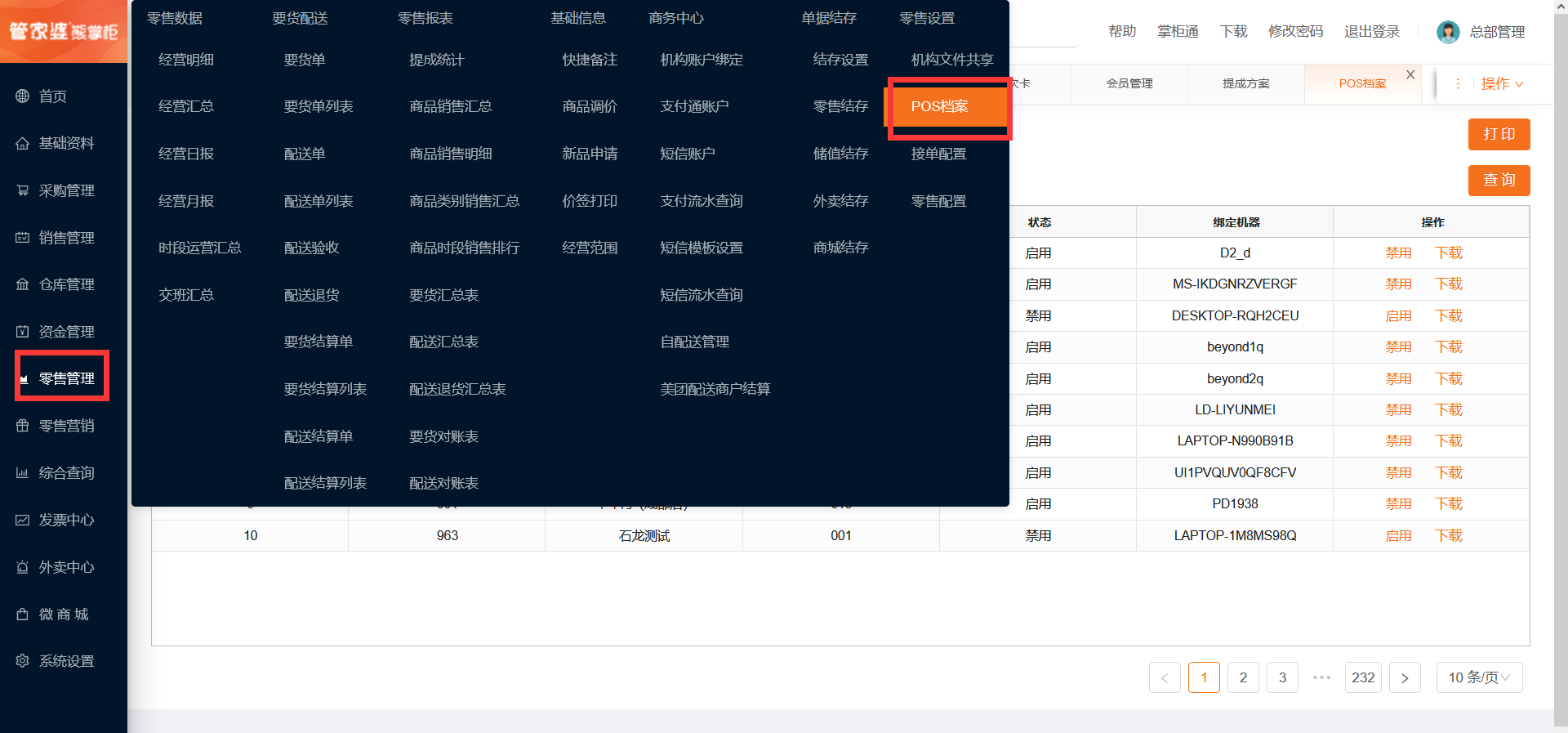
ERP操作说明
一、采购管理
向供应商采购商品前创建采购订单,商品到货后选择采购订单入库或创建采购入库单调取关联的订单,也可直接创建采购入库单进行商品入库;当入库商品需要退货时可创建采购退货单,单据可选择入库单关联退货。
1. 采购订单
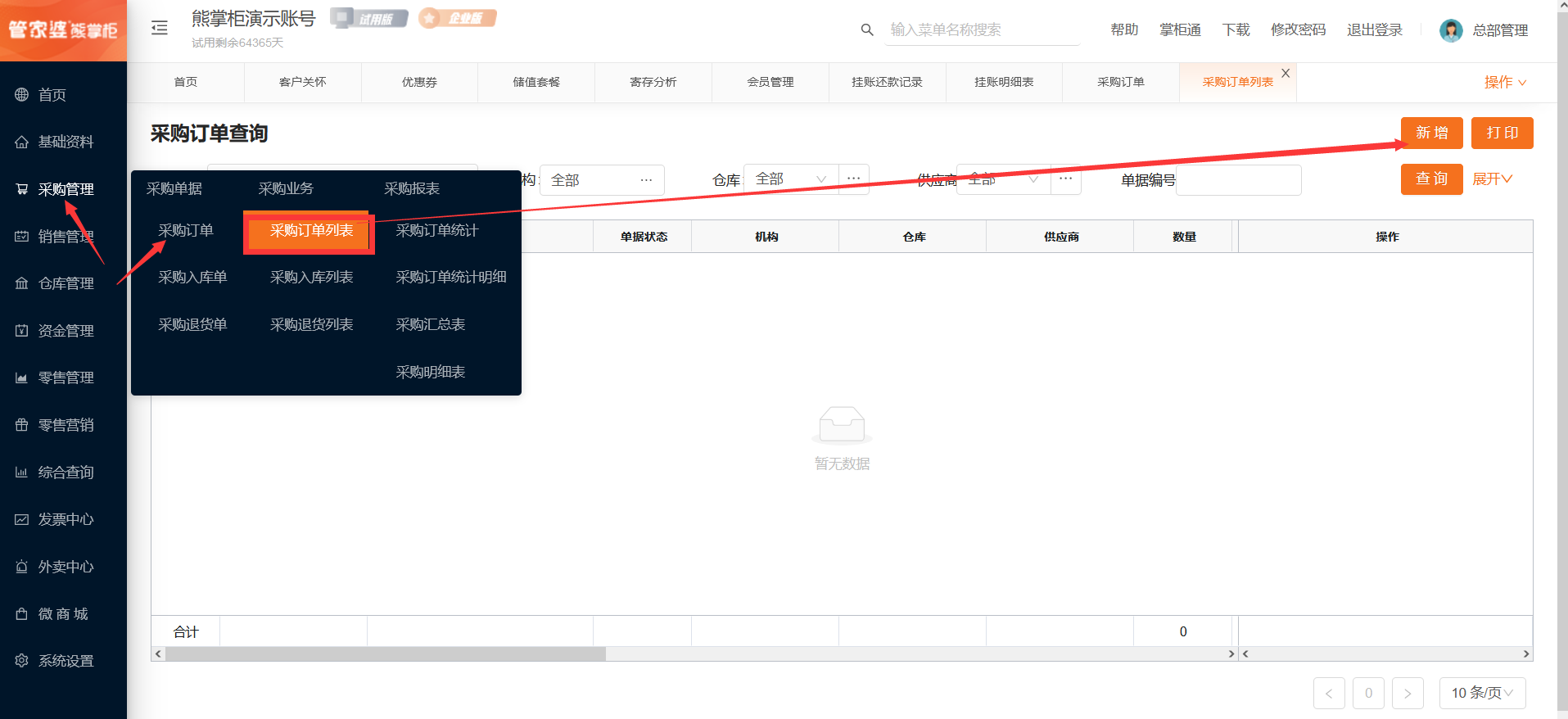
采购管理-采购订单 点击创建单据,或采购订单查询列表点击新增创建单据
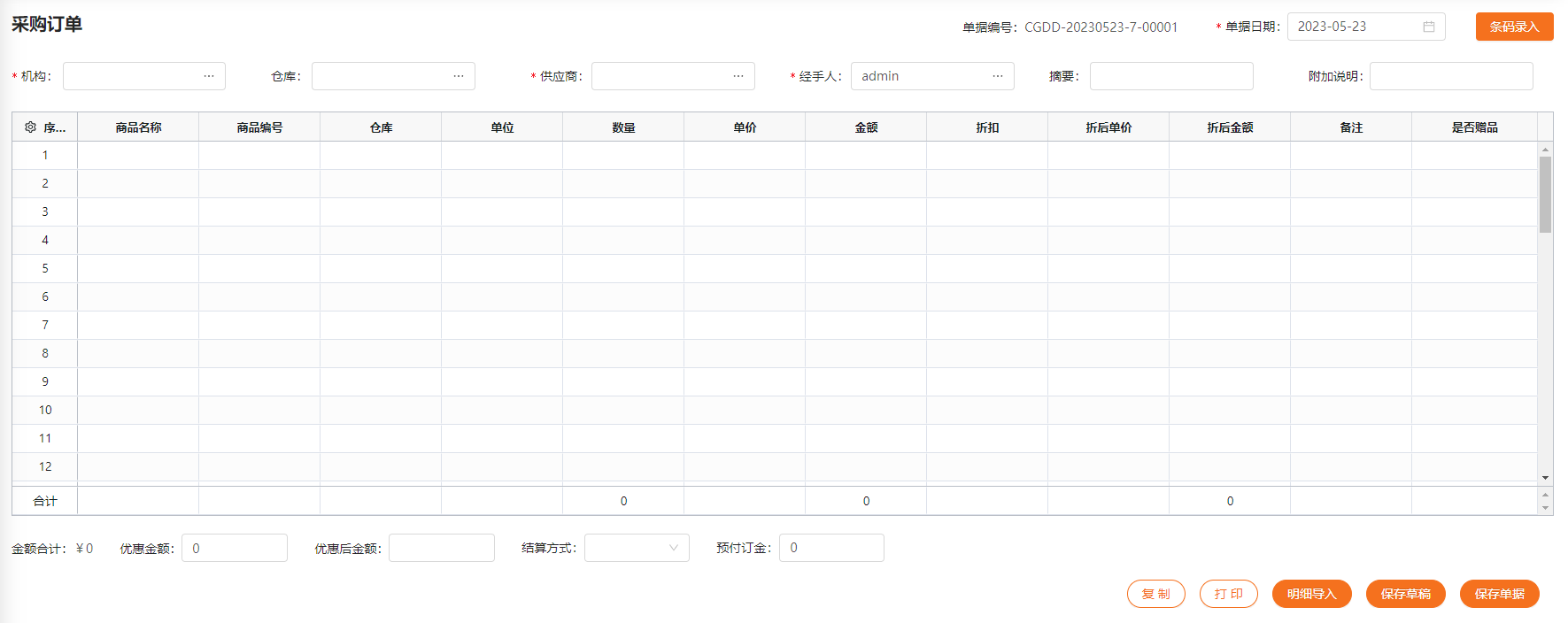
若在总部视角创建单据,则需要选择对应的采购机构、仓库和供应商;若在门店视角创建单据,则机构默认为当前门店不可选择,需要选择对应的仓库和供应商。
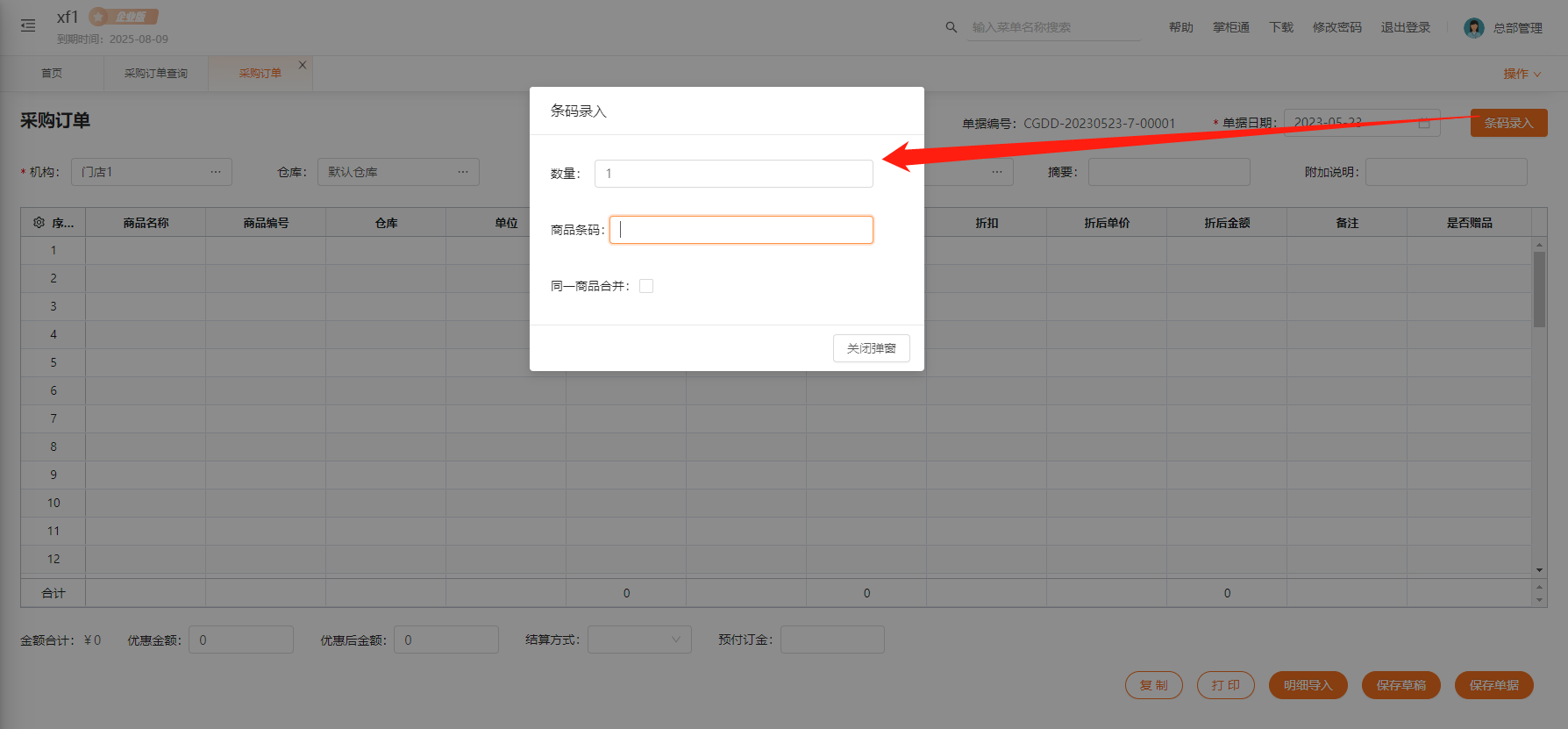
注:所有商品相关单据都有条码录入按钮,可使用条码枪扫描商品条码直接录入商品,支持多次扫描同个条码合并或统计好数量扫描条码直接录入商品和数量
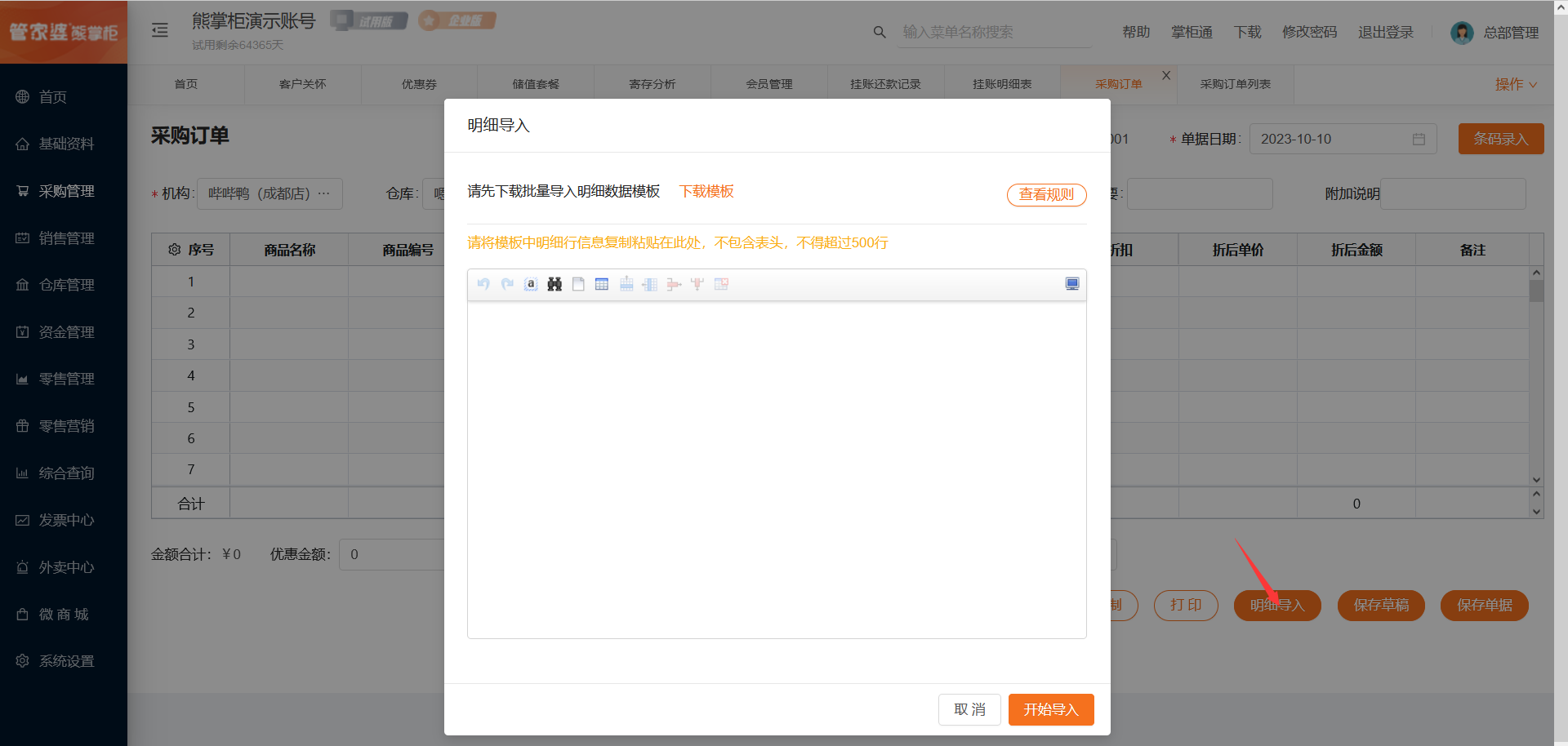
若单据商品明细过多时可选择明细导入功能,点击【明细导入】按钮后下载模板,将数据填入模板后复制数据并粘贴在单据内的明细导入框中即可导入明细
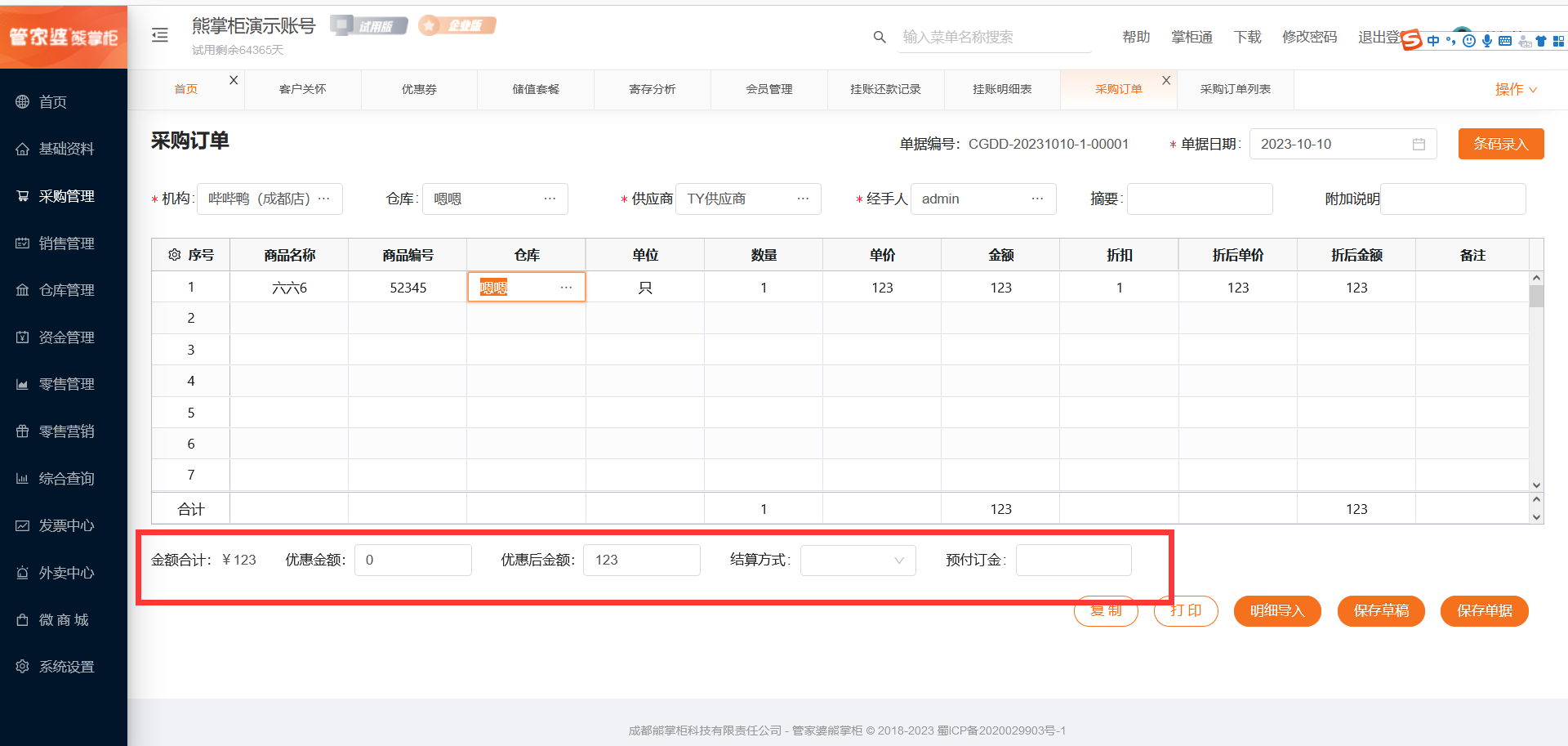
若采购订单时若已知价格和优惠金额则可直接填写,若需要向供应商支付预付定金则直接填写,后期入库付款时可选择预付账款进行支付;订单创建完成后点击保存单据即单据记账可做后续操作
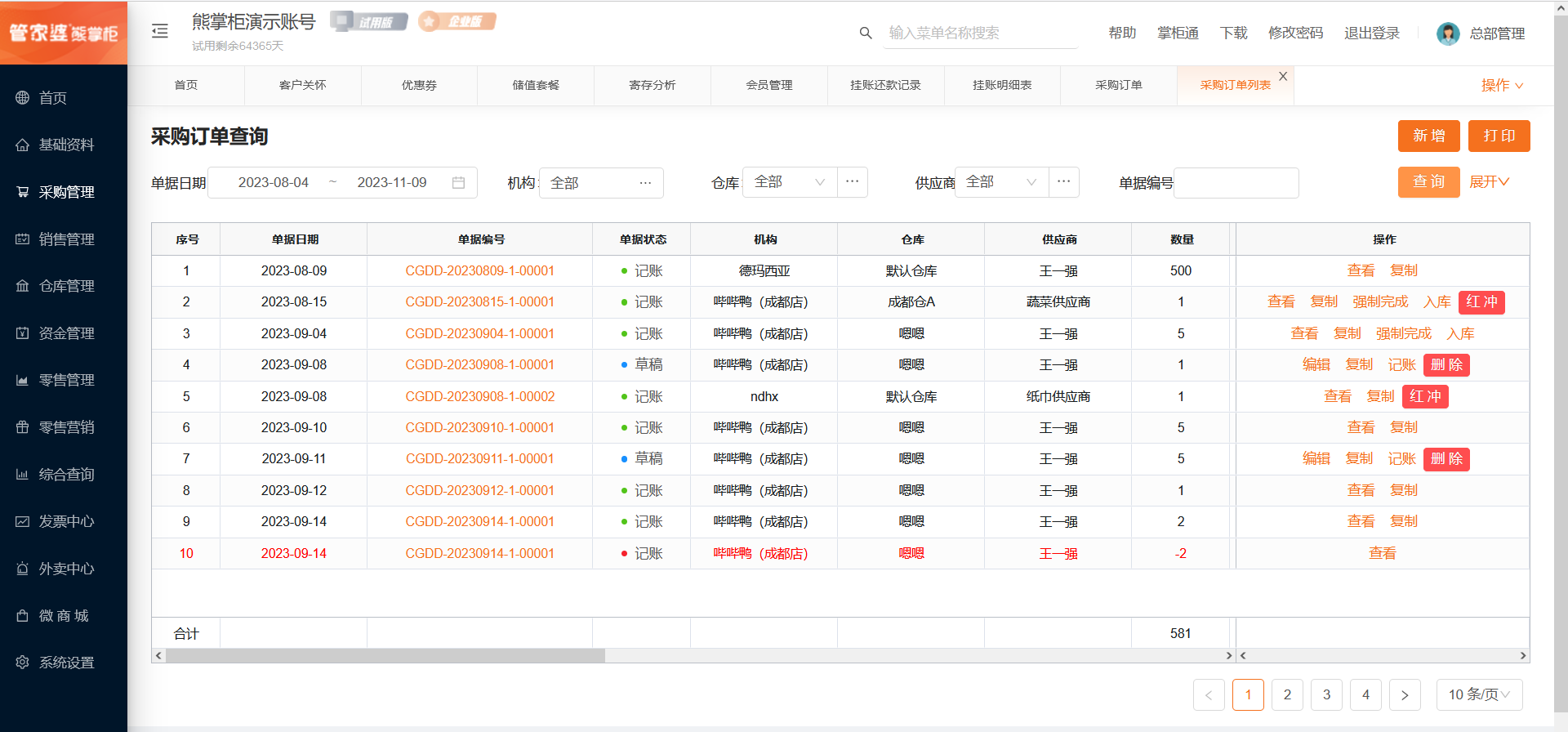
采购订单查询列表可对单据进行操作,其中【复制】为复制一张数据一致的草稿单,【强制完成】为该订单不需要再做后续入库操作时选择,【入库】点击后自动生成一张与该订单强关联的采购入库单
2. 采购入库单
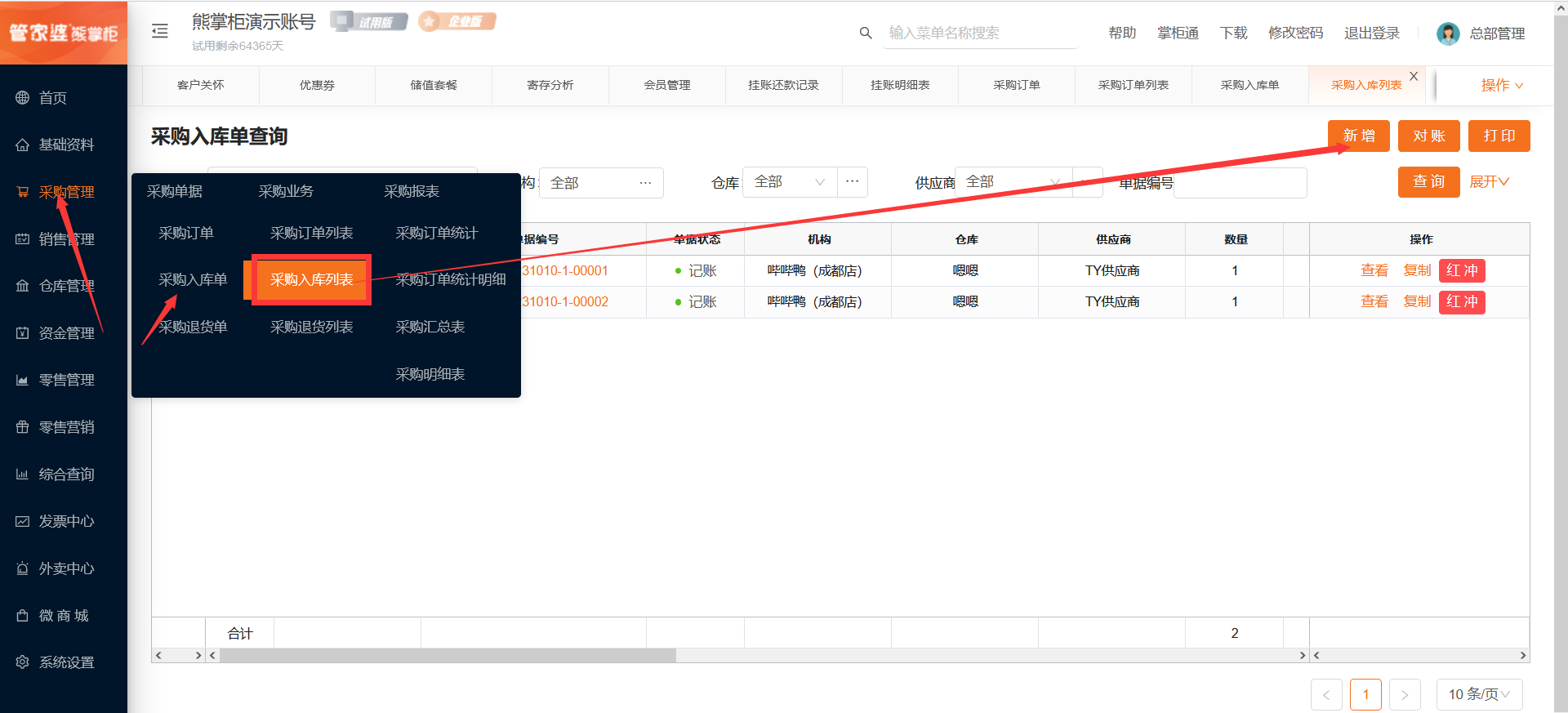
采购管理-采购入库单 点击创建单据,或采购入库单查询列表点击新增创建单据
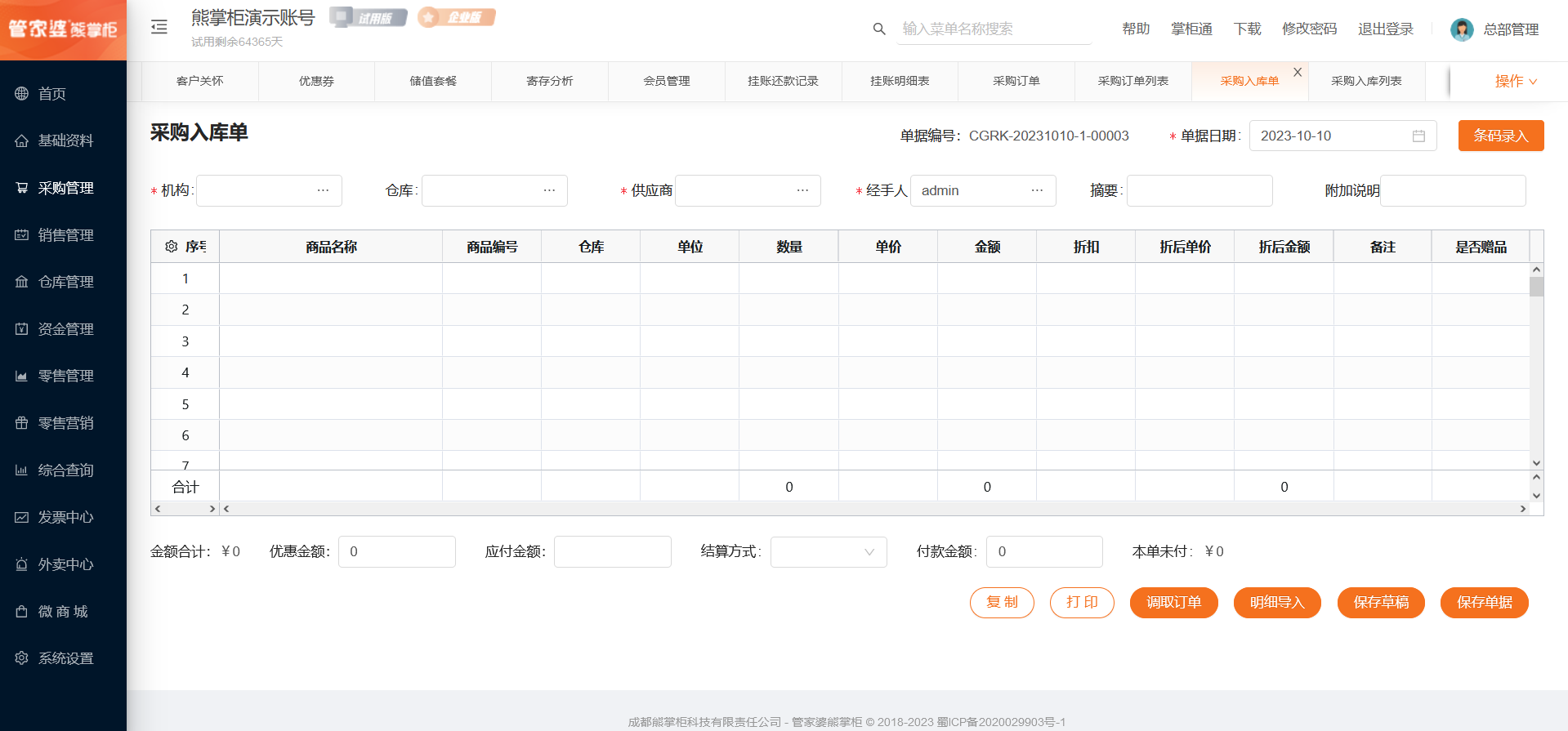
若在总部视角创建单据,则需要选择对应的采购机构、仓库和供应商;若在门店视角创建单据,则机构默认为当前门店不可选择,需要选择对应的仓库和供应商。
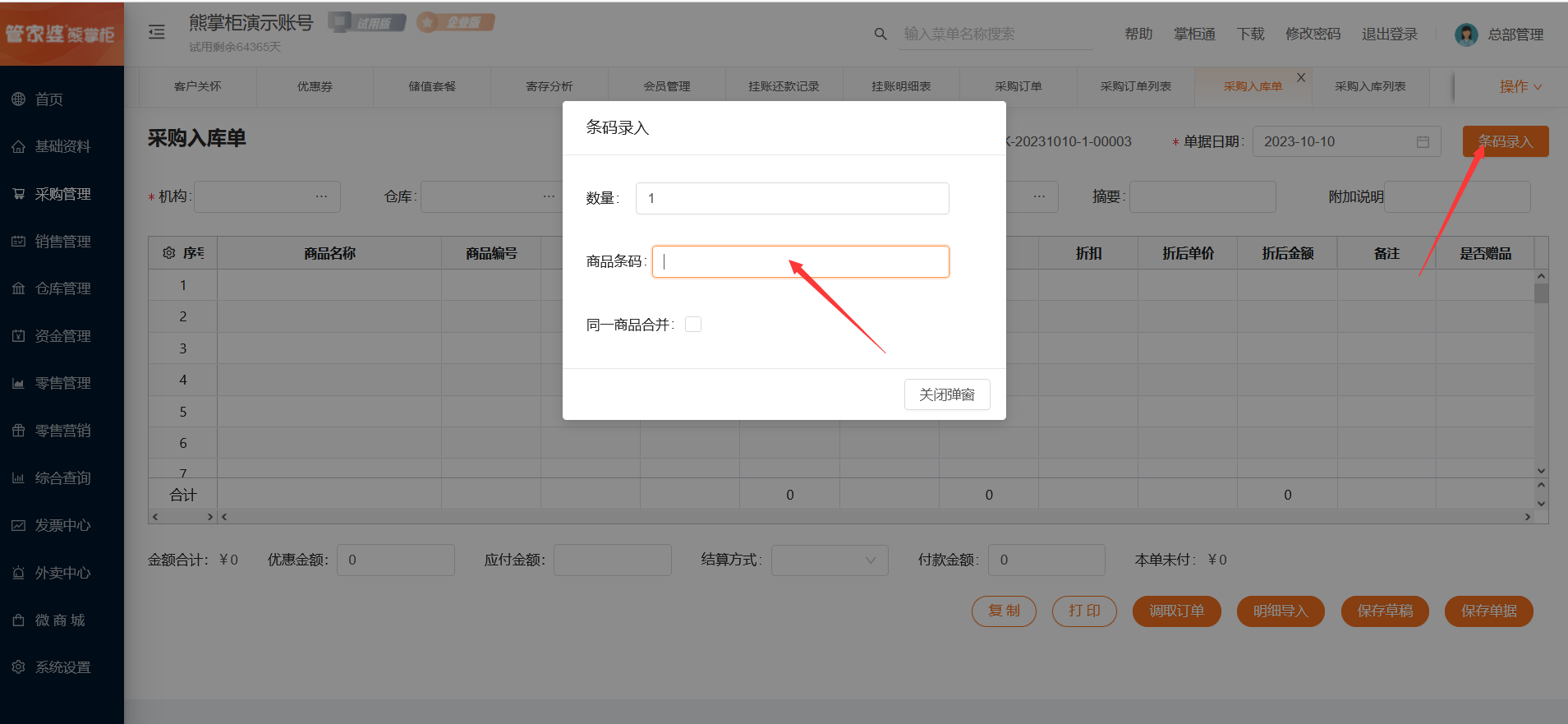
点击条码录入,可以直接扫码录入;若之前做了采购订单,可以直接调取订单;也可点击明细导入,直接导入采购的商品明细
3、采购退货单
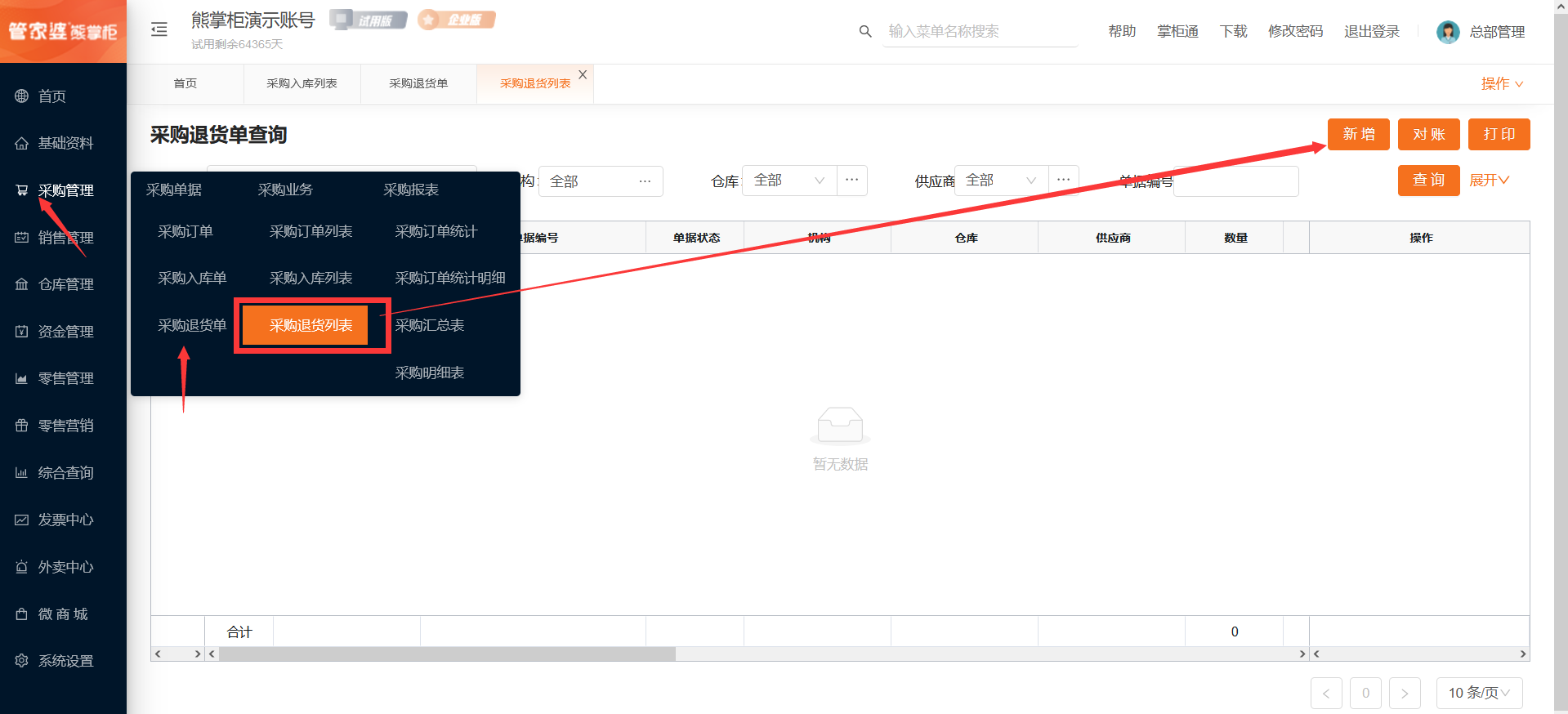
采购管理-采购退货单单 点击创建单据,或采购入库单查询列表点击新增创建单据
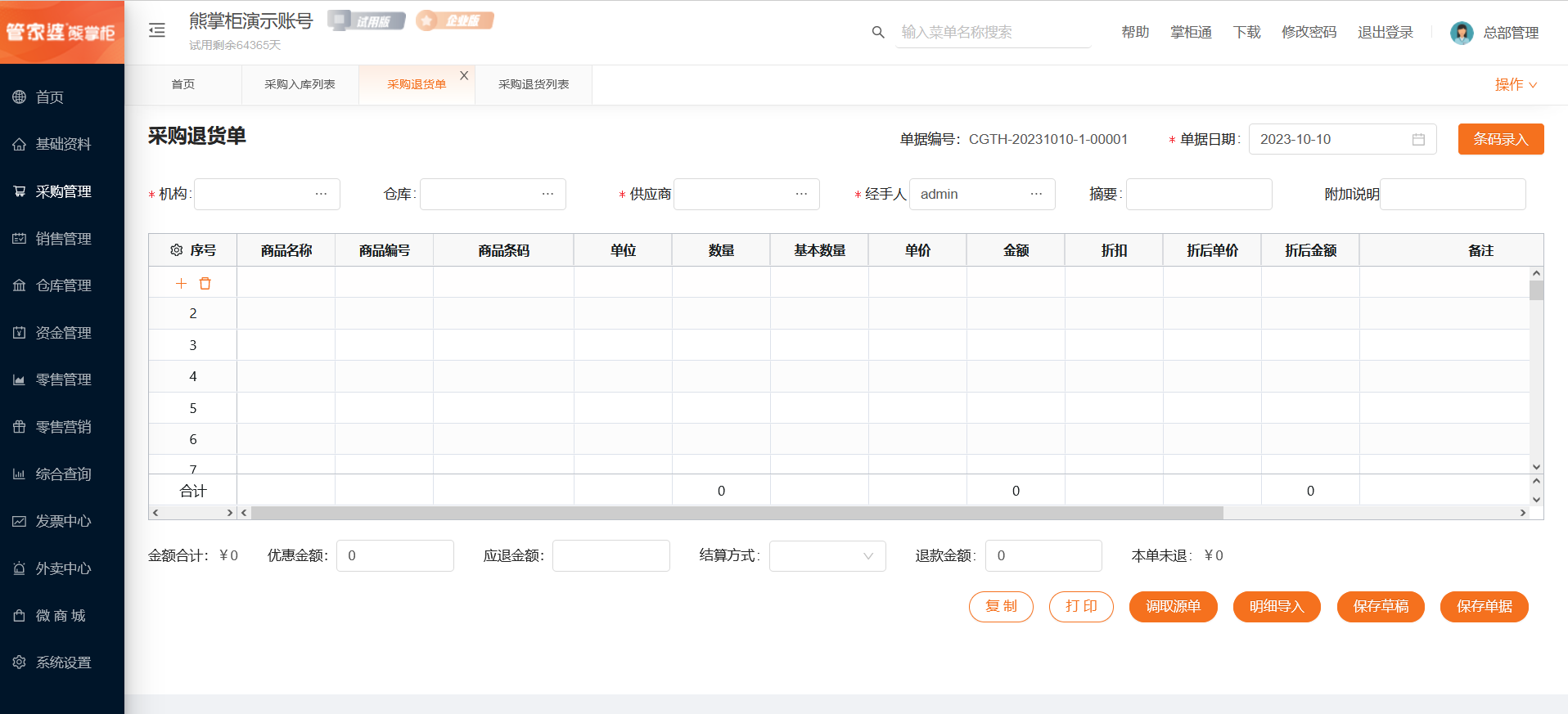
若在总部视角创建单据,则需要选择对应的采购机构、仓库和供应商;若在门店视角创建单据,则机构默认为当前门店不可选择,需要选择对应的仓库和供应商。
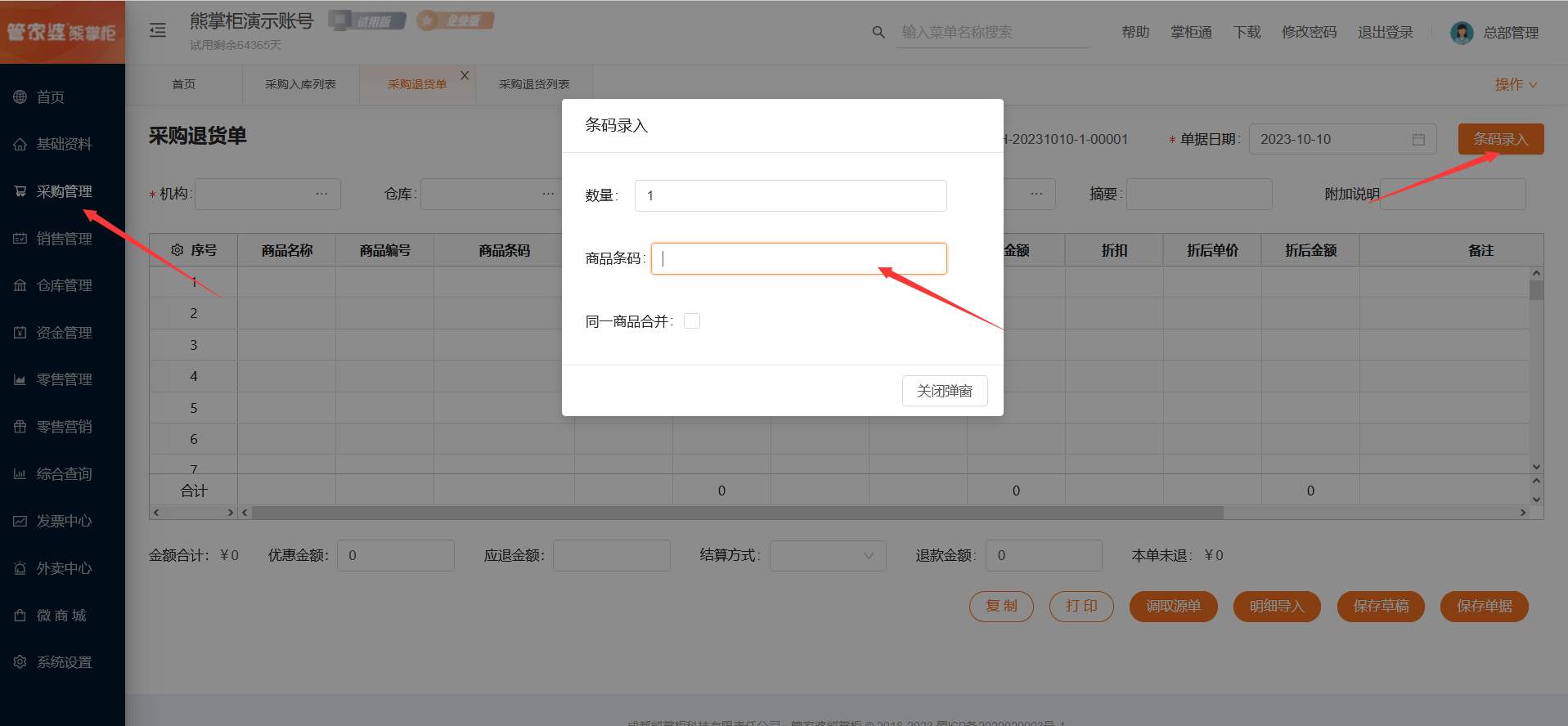
点击条码录入,可以直接扫码录入;若之前做了采购入库单,可以直接调取源单;也可点击明细导入,直接导入采购退货的商品明细
4、采购订单列表
查询采购订单的明细,可新增、打印和查询。
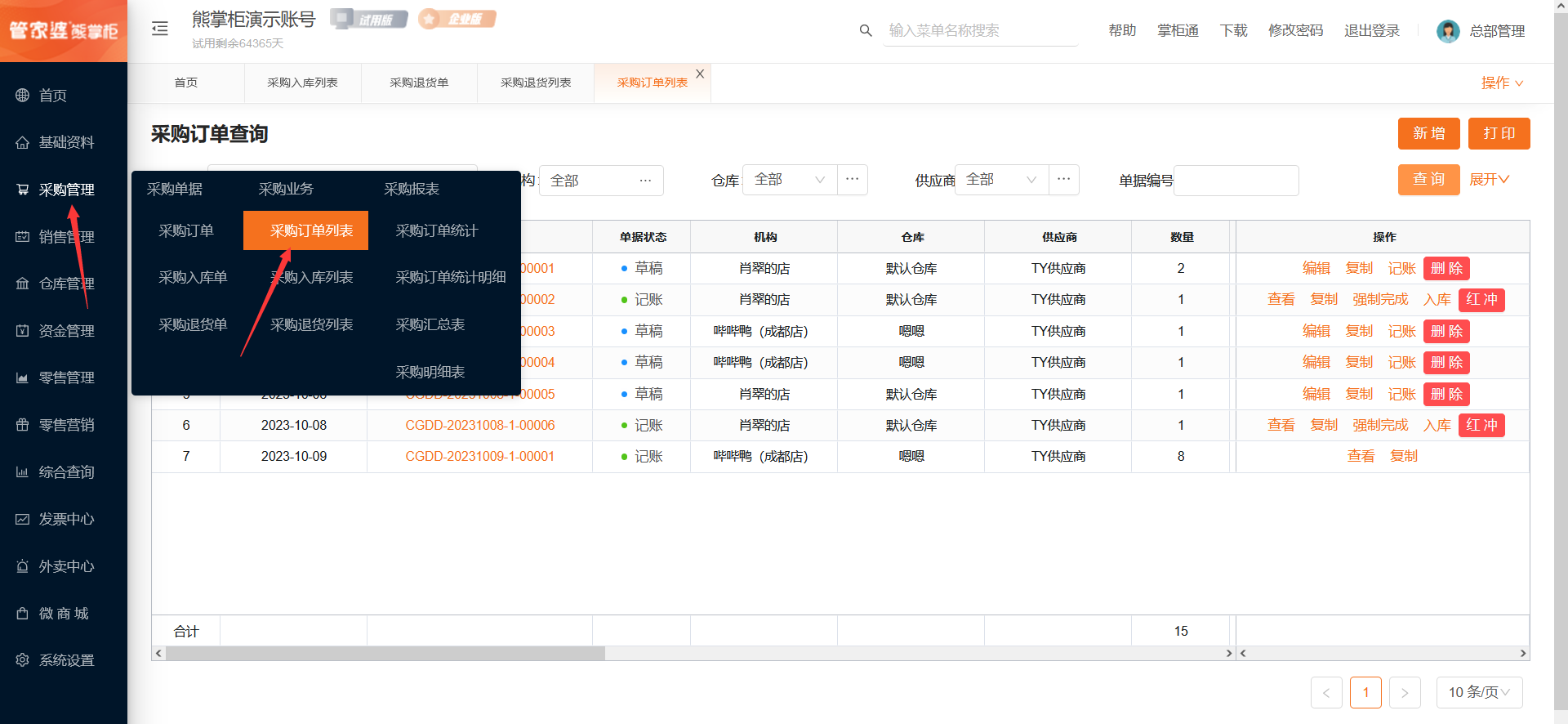
草稿状态的单据可操作编辑、复制、记账、删除;已记账的单据可查看、复制、强制完成、入库、红冲
5、采购入库列表
查询采购入库的明细,可新增、对账、打印和查询。
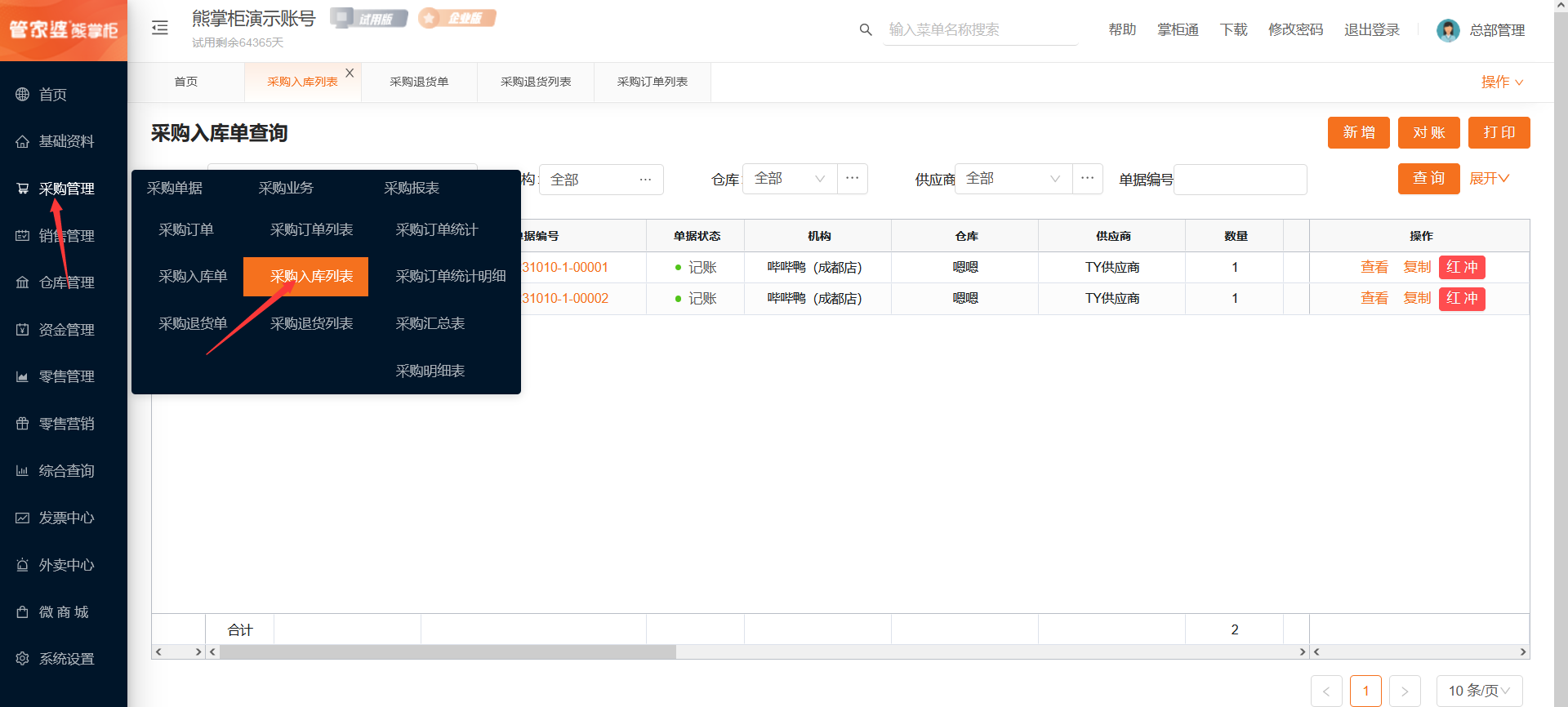
草稿状态的单据可操作编辑、记账、复制、删除;已记账的单据可查看、复制、红冲
6、采购退货列表
查询采购退货的明细,可新增、对账、打印和查询。
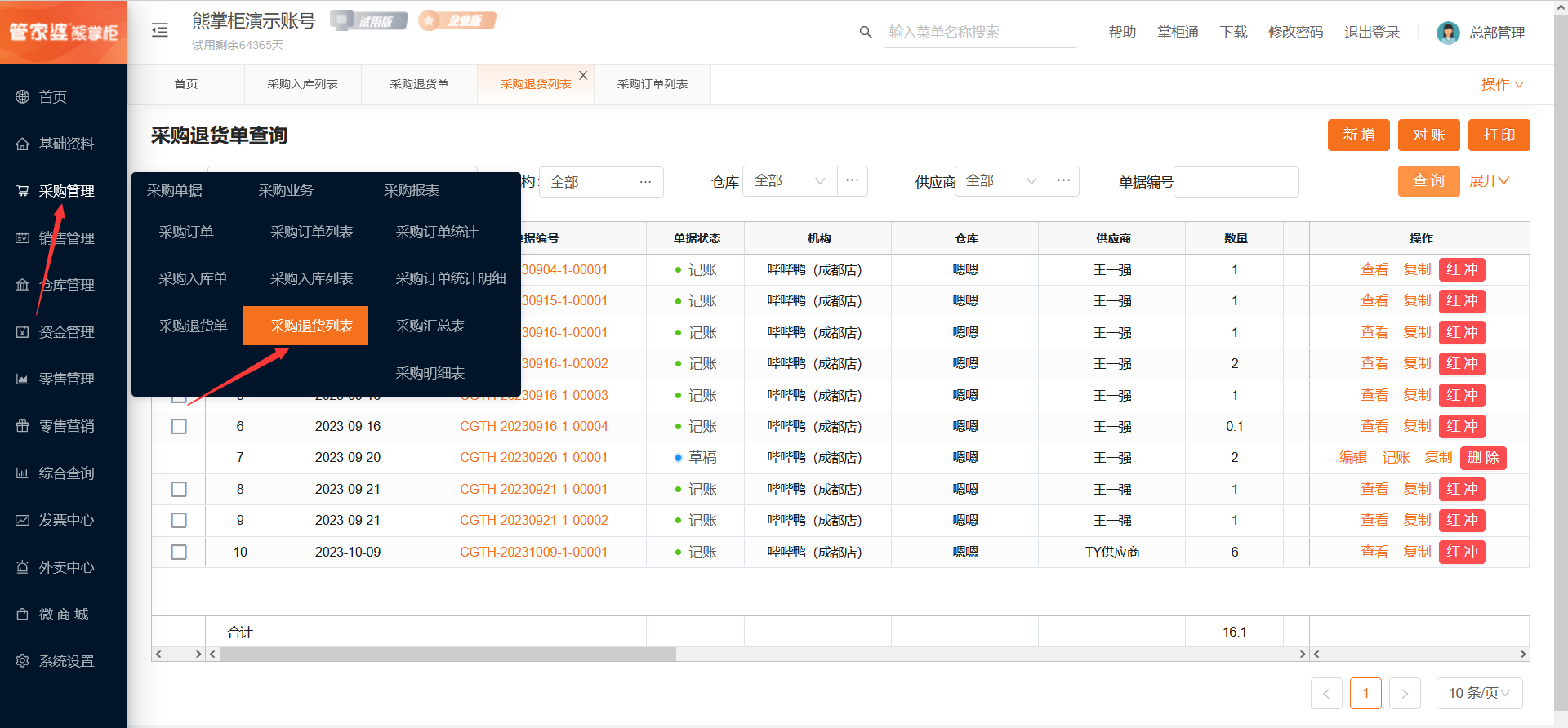
草稿状态的单据可操作编辑、记账、复制、删除;已记账的单据可查看、复制、红冲
7、采购订单统计
采购订单商品汇总数据
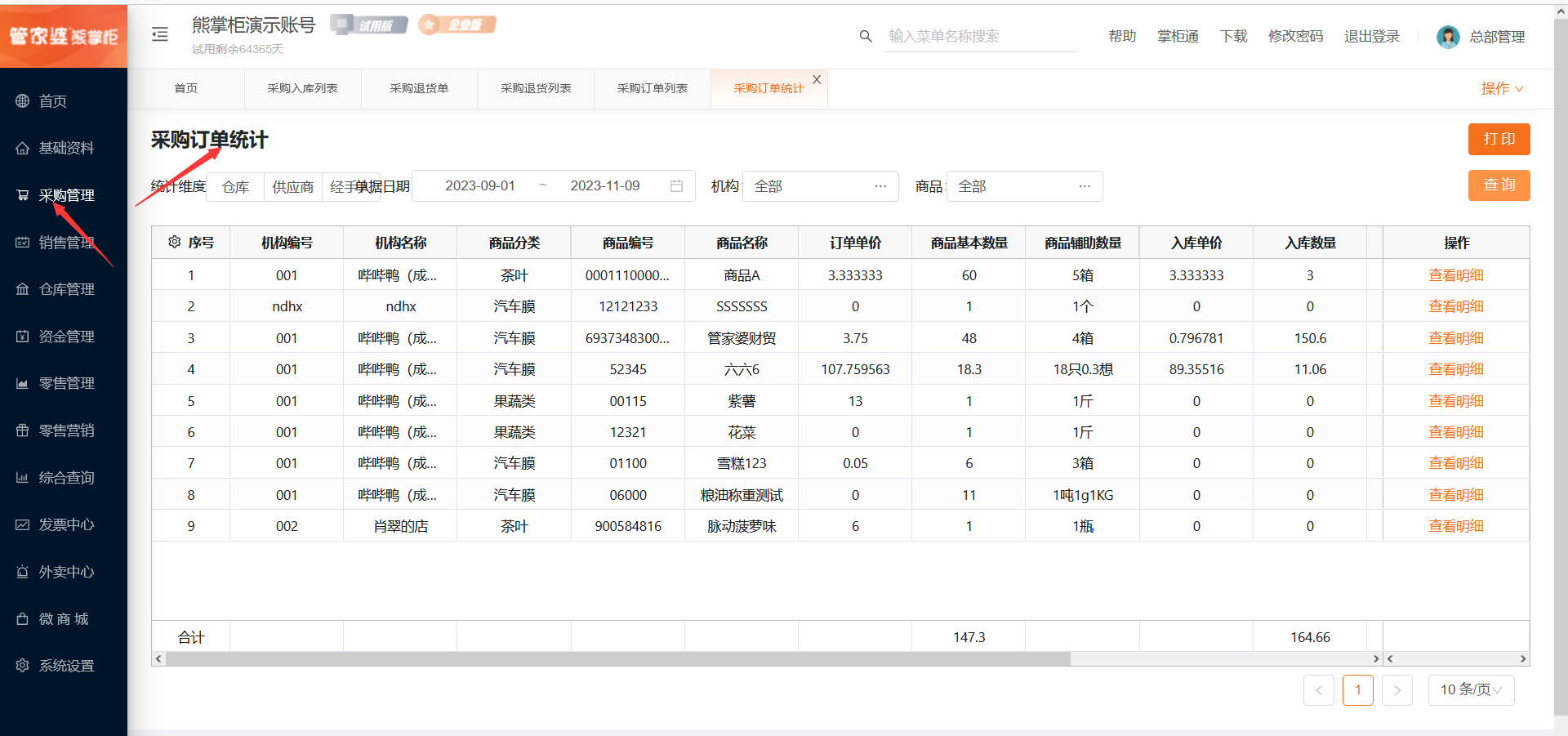
采购订单统计通过维度、仓库、供应商、经手人查询,通过机构、商品筛选查询
选择图片
*订单单价:采购订单金额总金额/总商品数量
*基本单位:商品的基本单位,如果有多单位的,第一个单位就是基本单位
*基本数量:基本单位的数量
*辅助数量,多单位的商品,会根据商品信息里设置的单位换算关系,自动换算出辅助单位的数量
*入库单价:采购入库入库的实际成本单价
*入库数量:采购入库实际入库的商品数量
*入库辅助数量:多单位的商品,会根据商品信息里设置的单位换算关系,自动换算出辅助单位的数量
*强制完成:采购订单强制完成订单,后续采购入库单不能在关联此单进行入库
*未入库数量:采购订单中未进行入库的商品数量
8、采购订单统计明细
统计采购订单商品明细情况
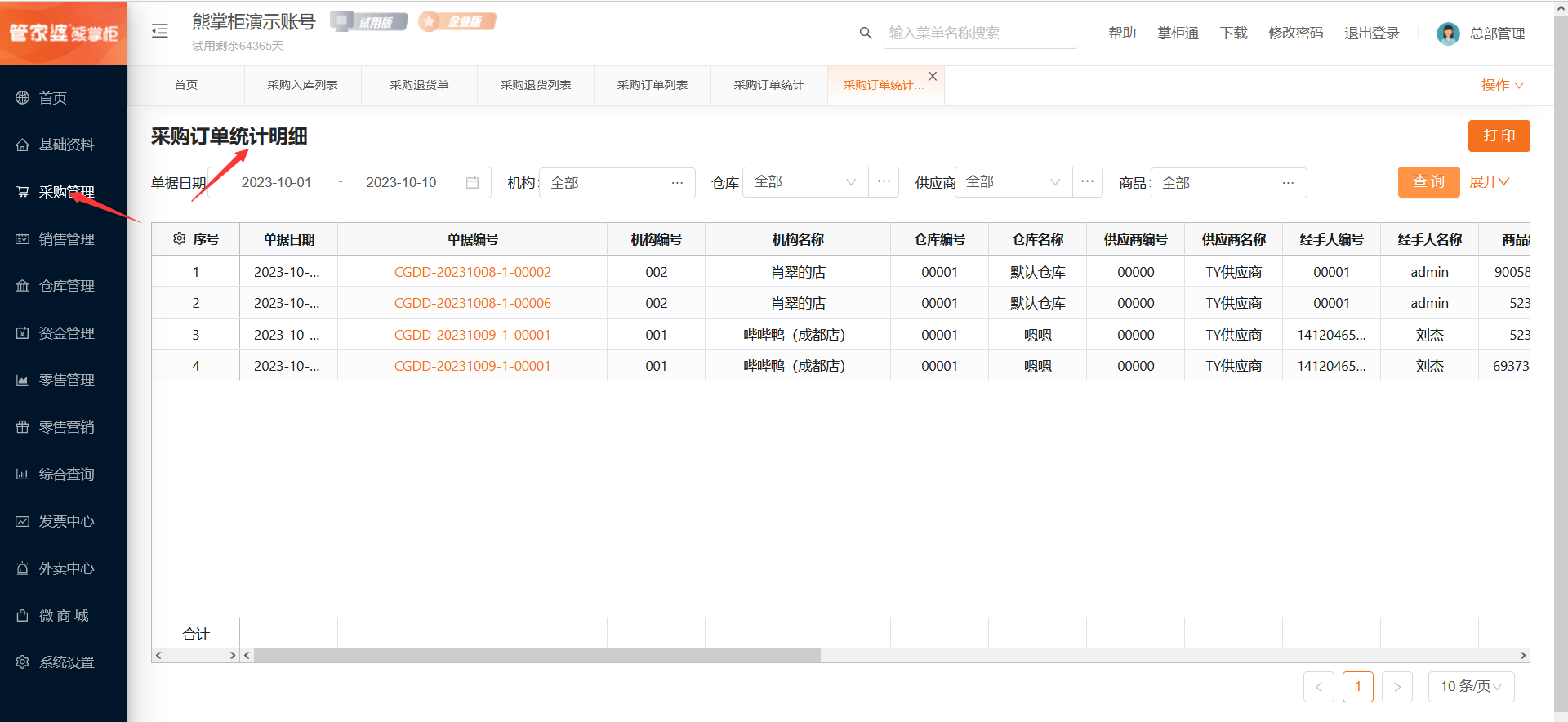
采购订单统计明细可以通过机构、仓库、供应商、商品、经手人、单据进行筛选查询
选择图片
*订单单价:订单商品单价
*商品基本数量:商品基本单位数量
*商品辅助数量:多单位的商品,会根据商品信息里设置的单位换算关系,自动换算出辅助单位的数量
*入库单价:采购入库入库的实际成本单价
*入库数量:采购入库实际入库的商品数量
*入库辅助数量:多单位商品换算的入库数量
*强制完成:当前商品入库订单强制完成数量
*未入库数量:当前商品入库订单实际入库的数量
9、采购汇总表
统计采购入库商品汇总数据
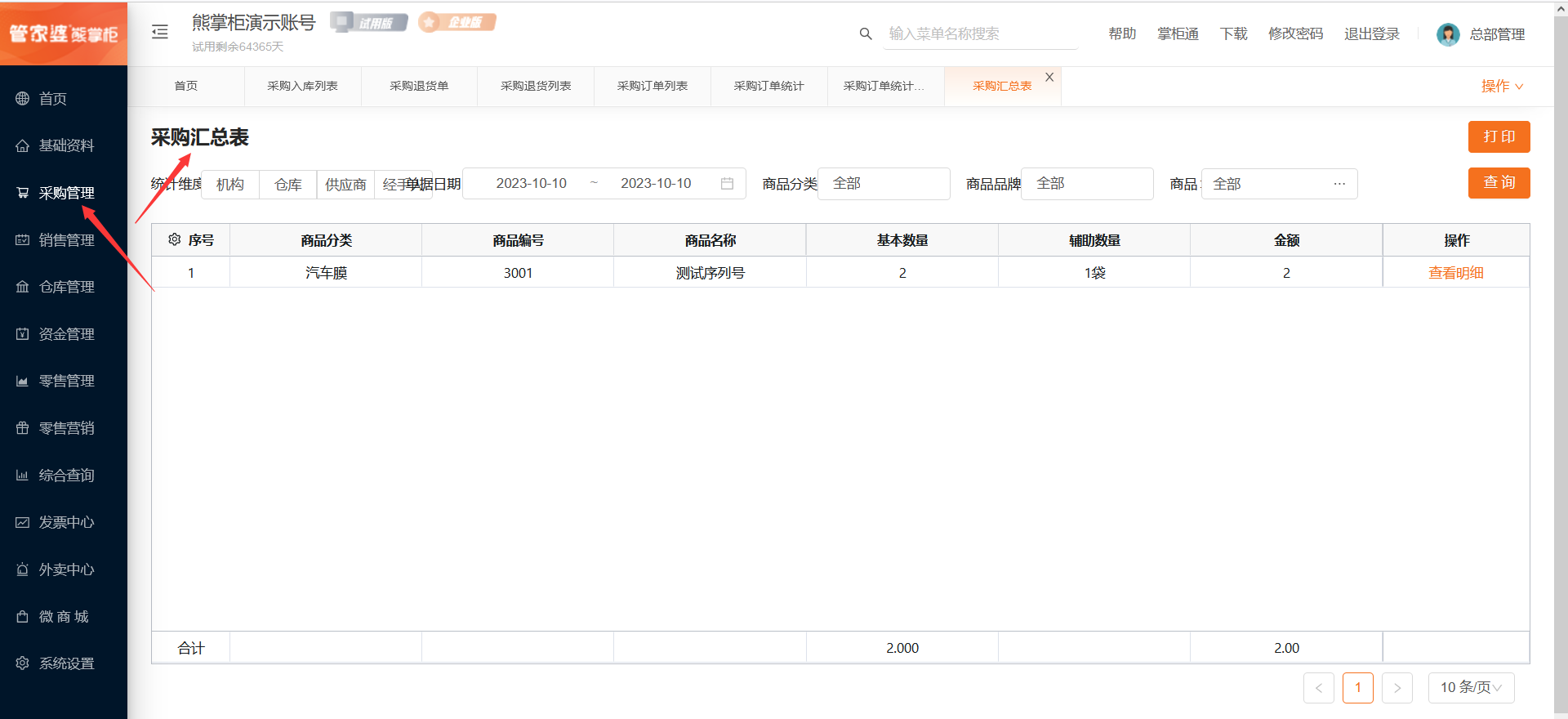
采购汇总表可以通过统计维度机构、仓库、供应商、经手人查询信息,可通过商品分类,商品品牌筛选查询
选择图片
*基本数量:基本单位入库数量
*辅助数量:多单位商品换算入库数量
*金额:采购商品入库金额
10、采购明细表
采购商品明细
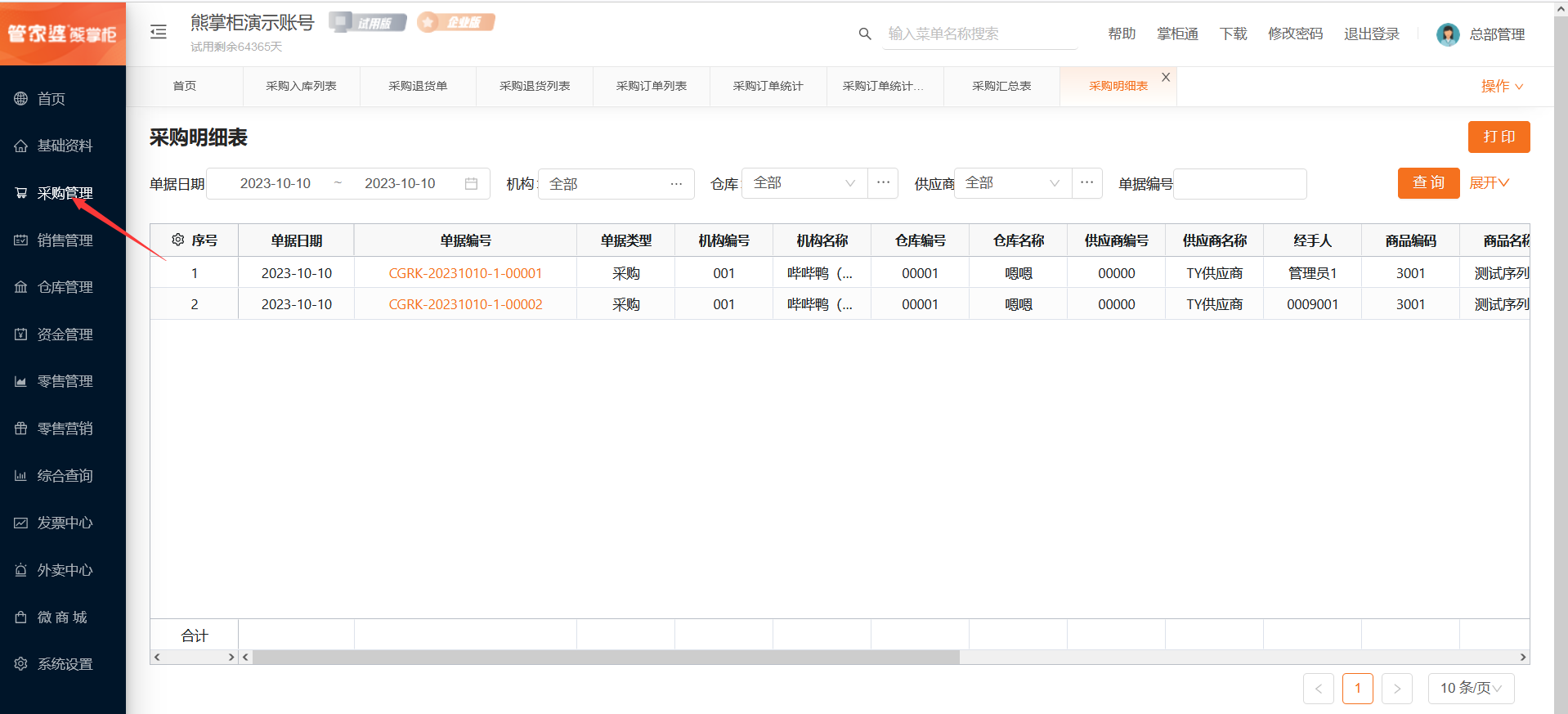
采购明细表可以筛选机构、仓库、供应商、单据、商品分类、商品信息、单据类型、是否赠品、经手人、商品品牌进行查询
选择图片
二、销售管理
向客户销售商品前创建销售订单,商品出库后选择销售订单出库或创建销售出库单调取关联的订单,也可直接创建销售出库单进行商品出库;当出库商品需要退货时可创建销售退货单,单据可选择出库单关联退货。
1、销售订单
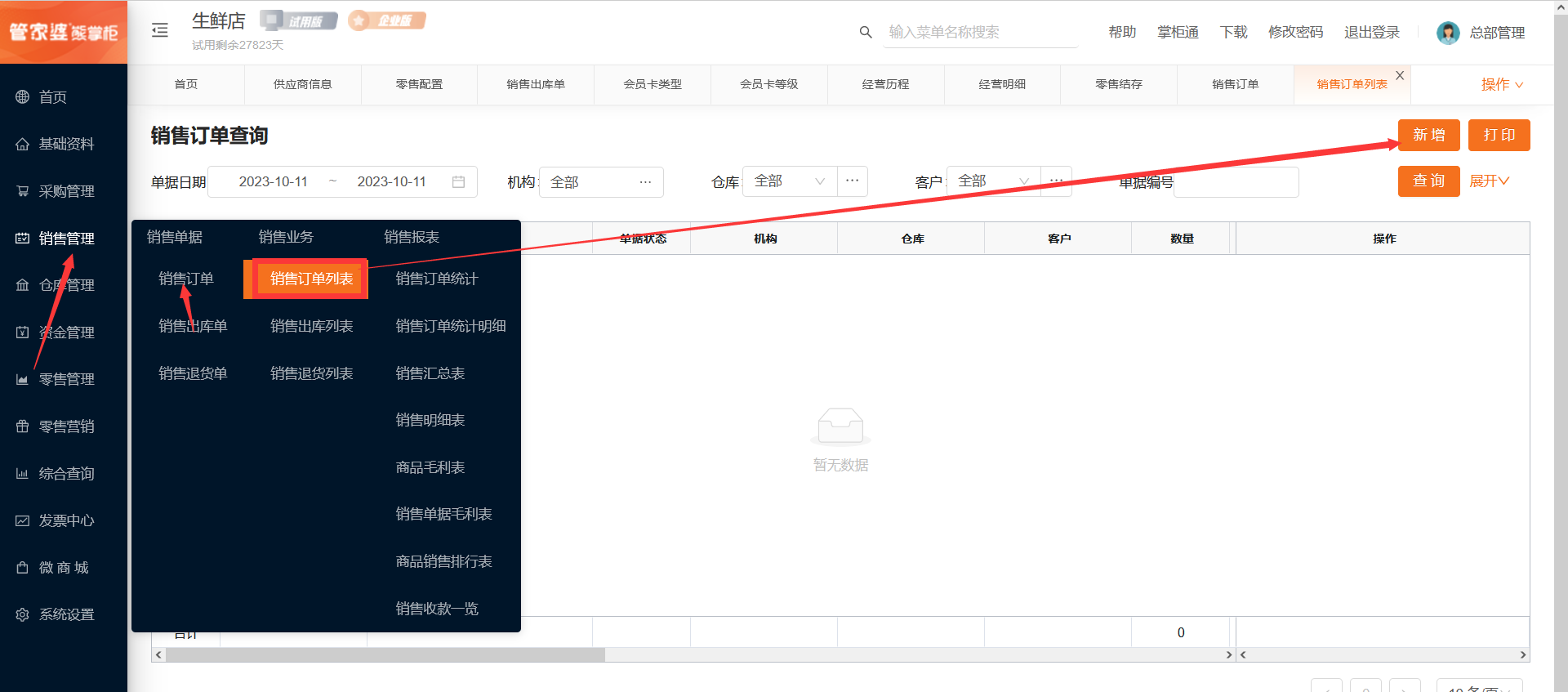
销售管理-销售订单 点击创建单据,或销售订单查询列表点击新增创建单据
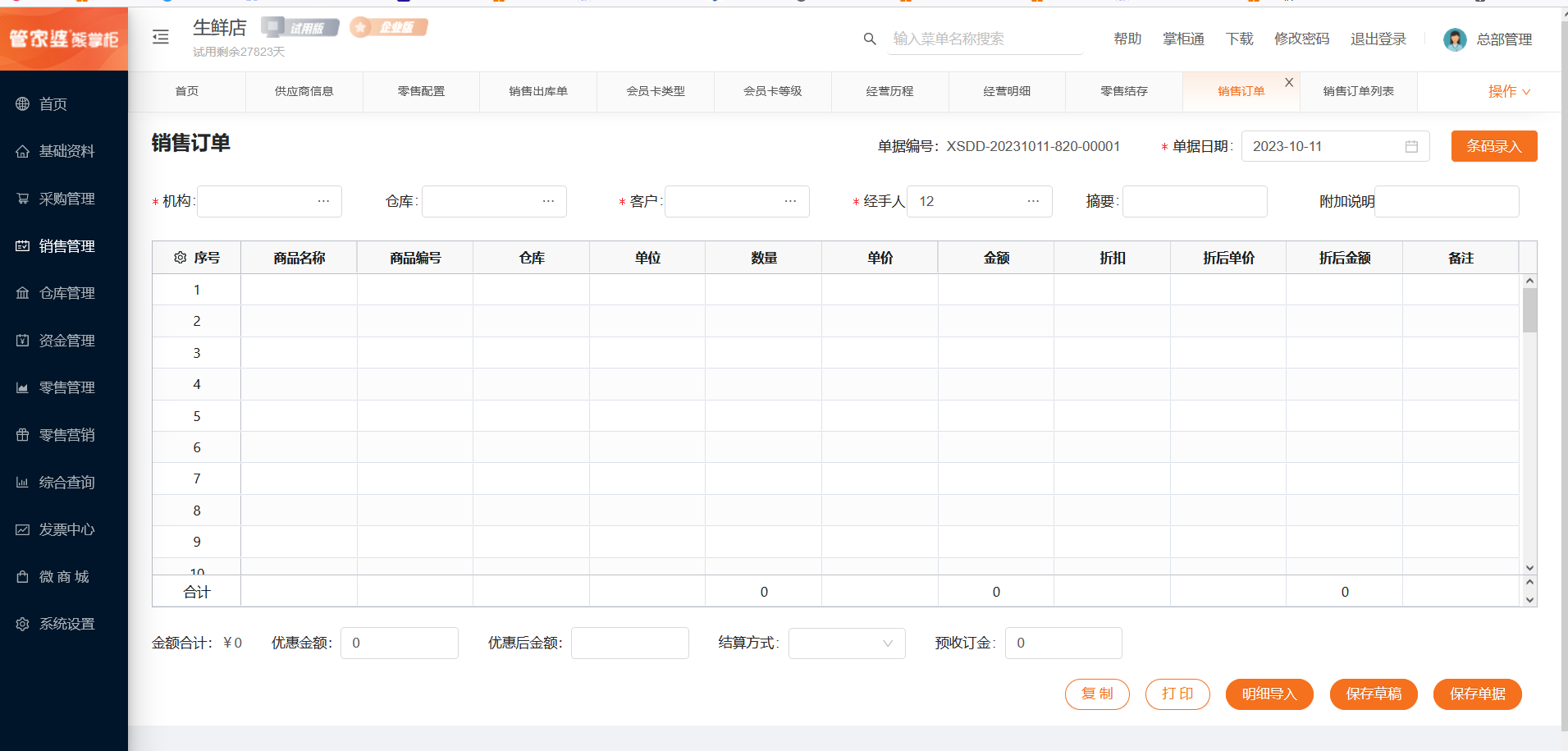
若在总部视角创建单据,则需要选择对应的销售机构、仓库和客户;若在门店视角创建单据,则机构默认为当前门店不可选择,需要选择对应的仓库和客户。
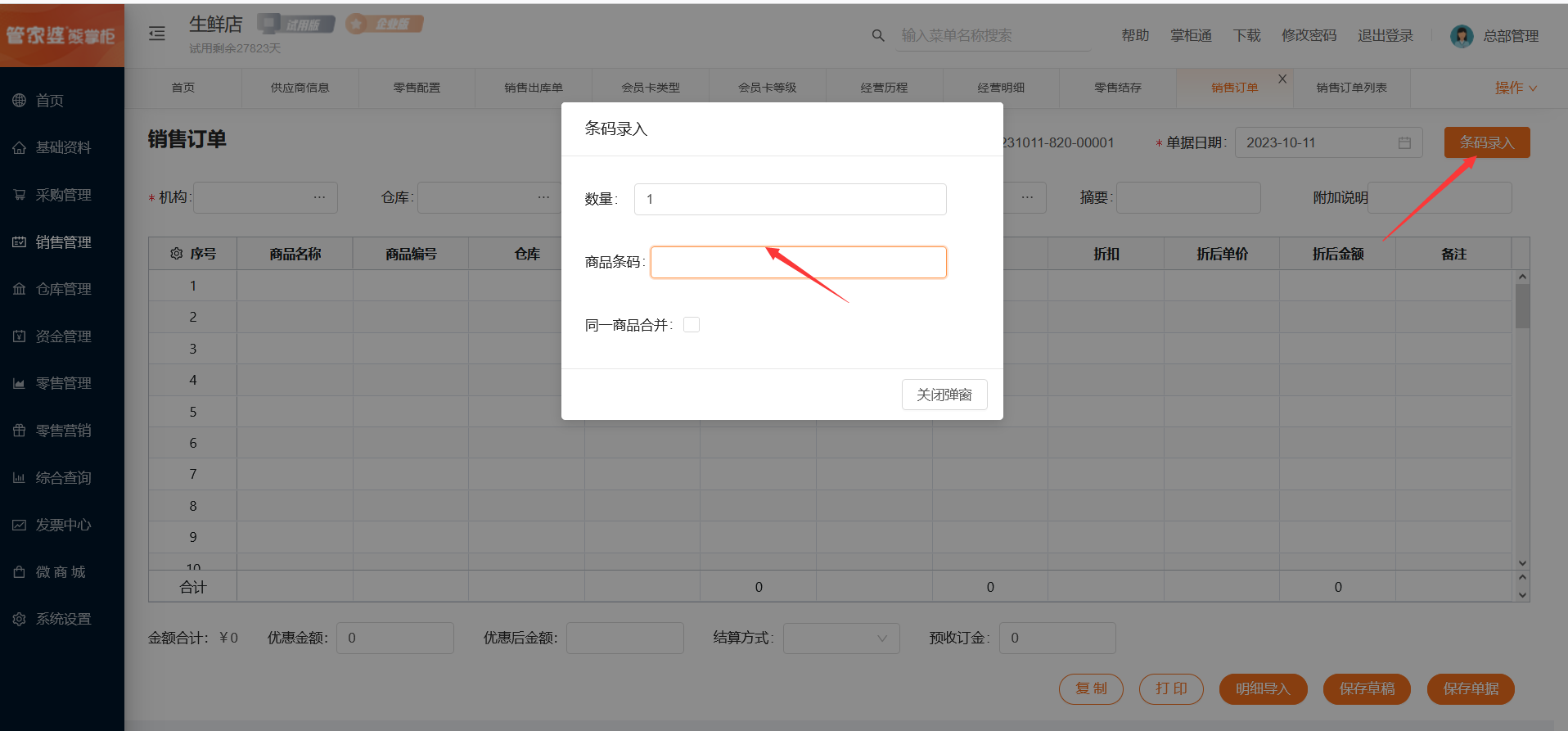
点击条码录入,可以直接扫码录入;也可点击明细导入,直接导入销售订单的商品明细
2、销售出库单
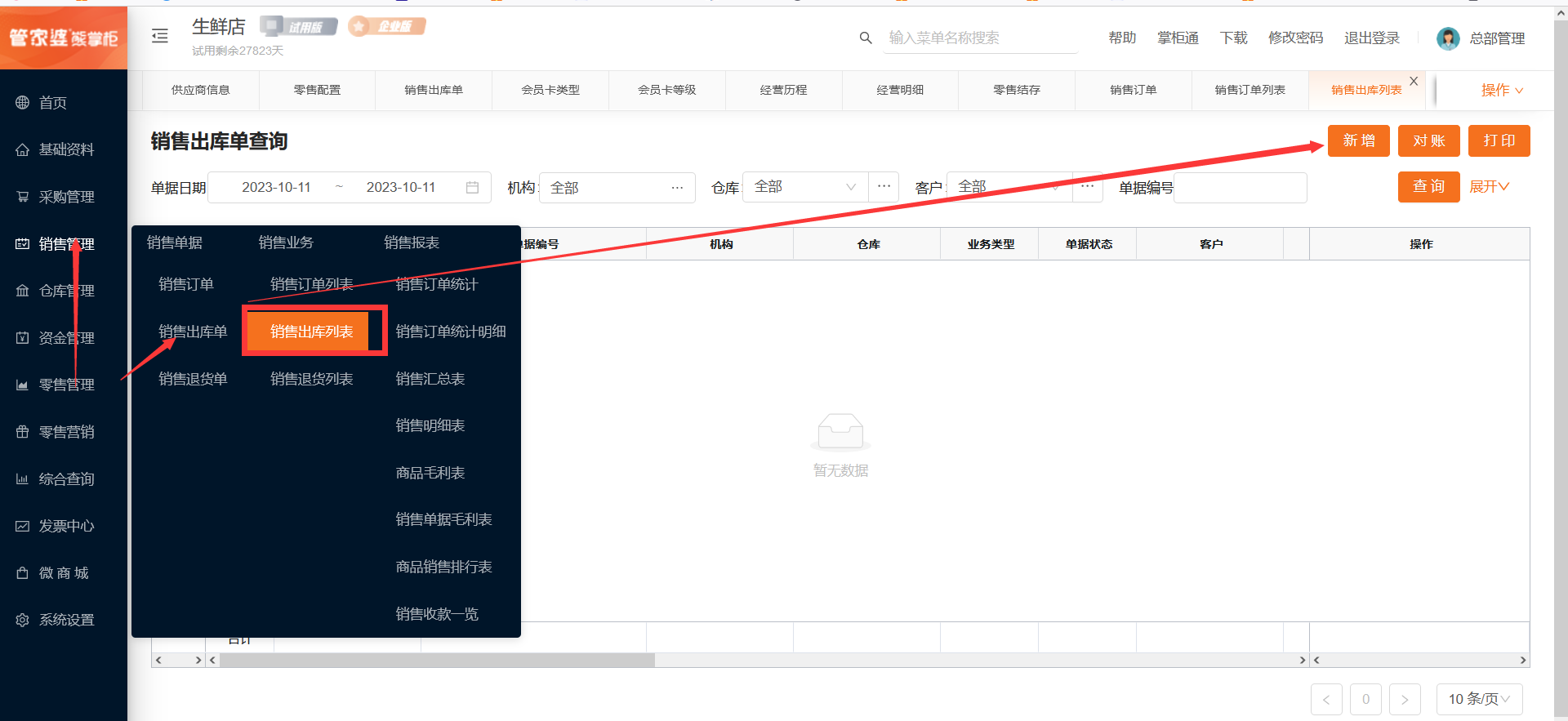
销售管理-销售出库单 点击创建单据,或销售出库单查询列表点击新增创建单据
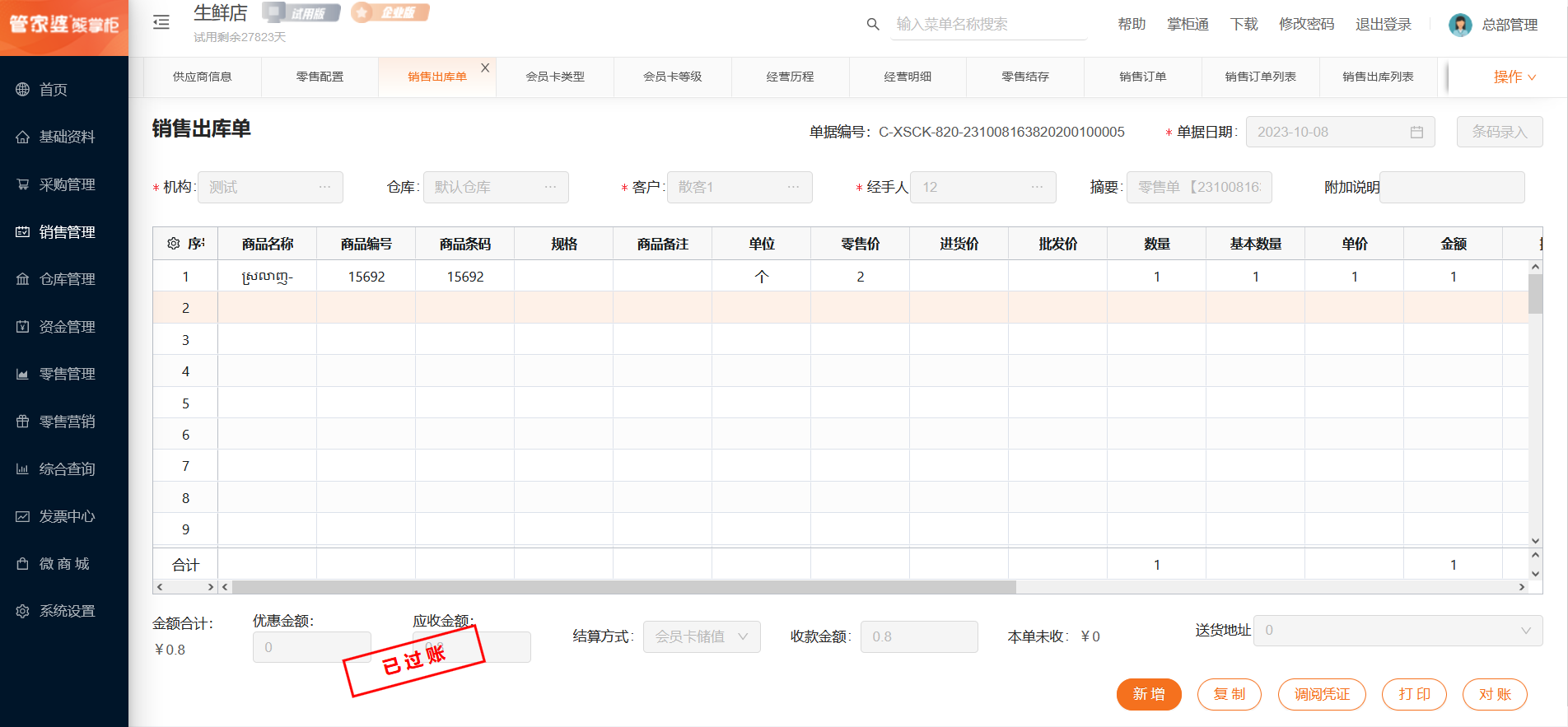
若在总部视角创建单据,则需要选择对应的销售机构、仓库和客户;若在门店视角创建单据,则机构默认为当前门店不可选择,需要选择对应的仓库和客户。
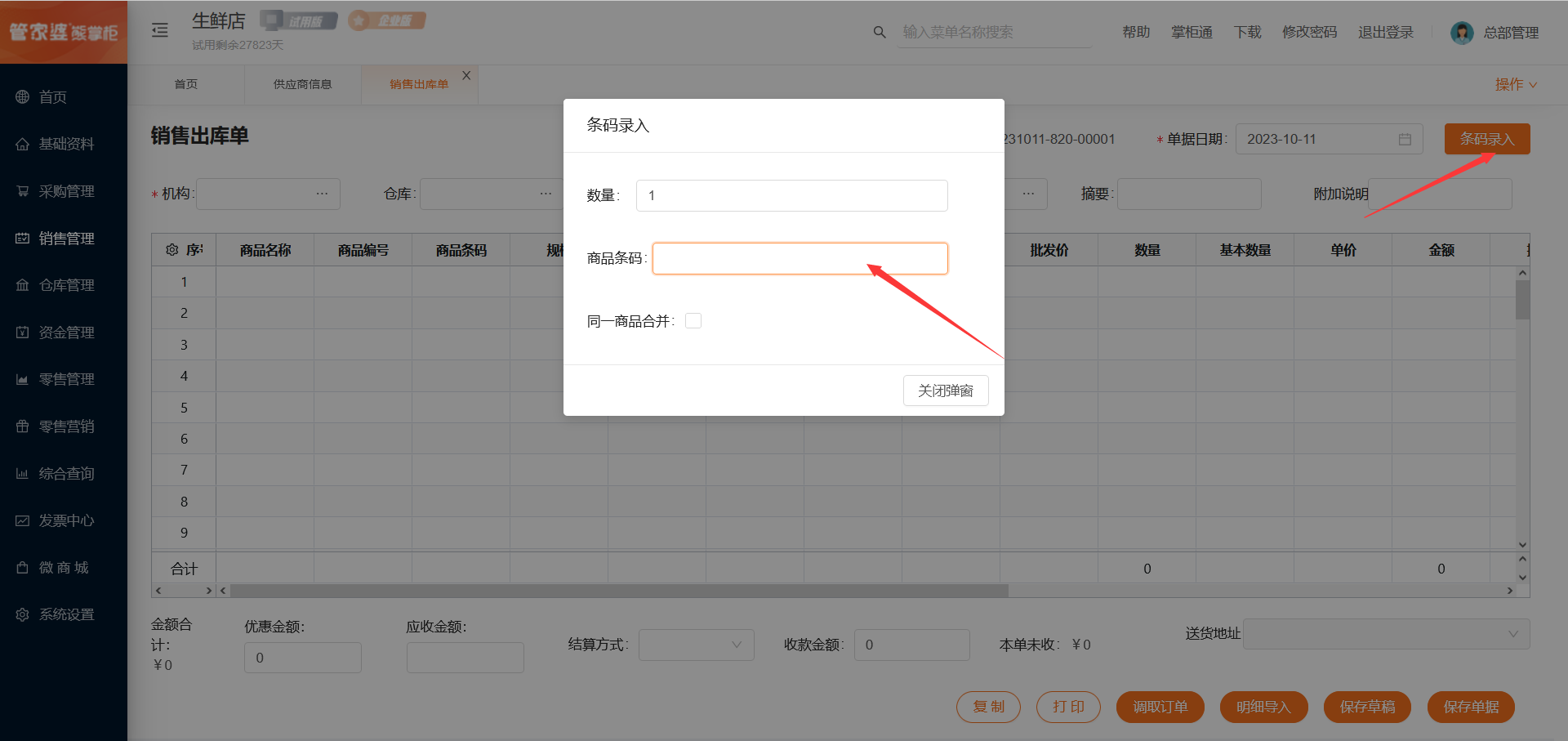
点击条码录入,可以直接扫码录入;若之前做了销售订单,可以直接调取订单;也可点击明细导入,直接导入销售的商品明细
3、销售退货单
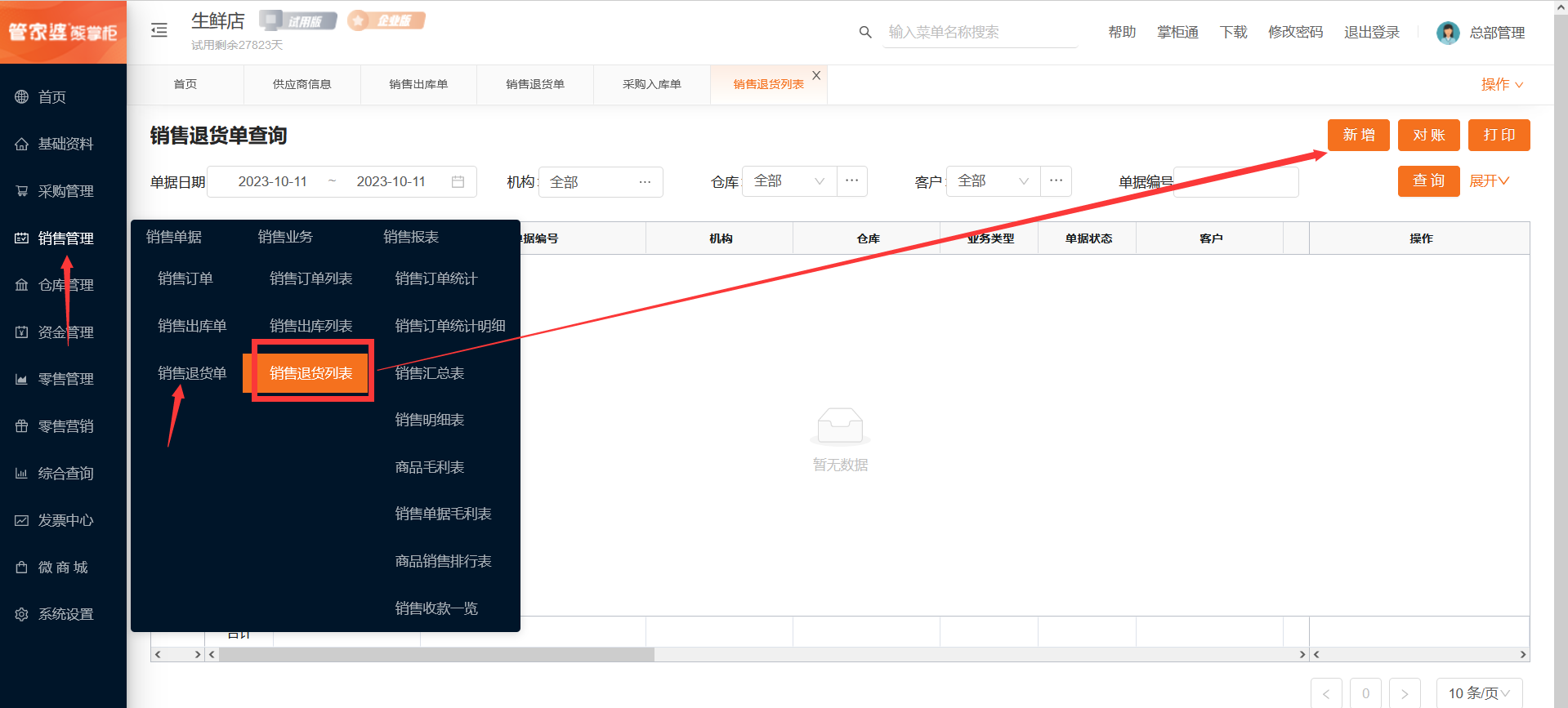
销售管理-销售退货单 点击创建单据,或销售退货单查询列表点击新增创建单据
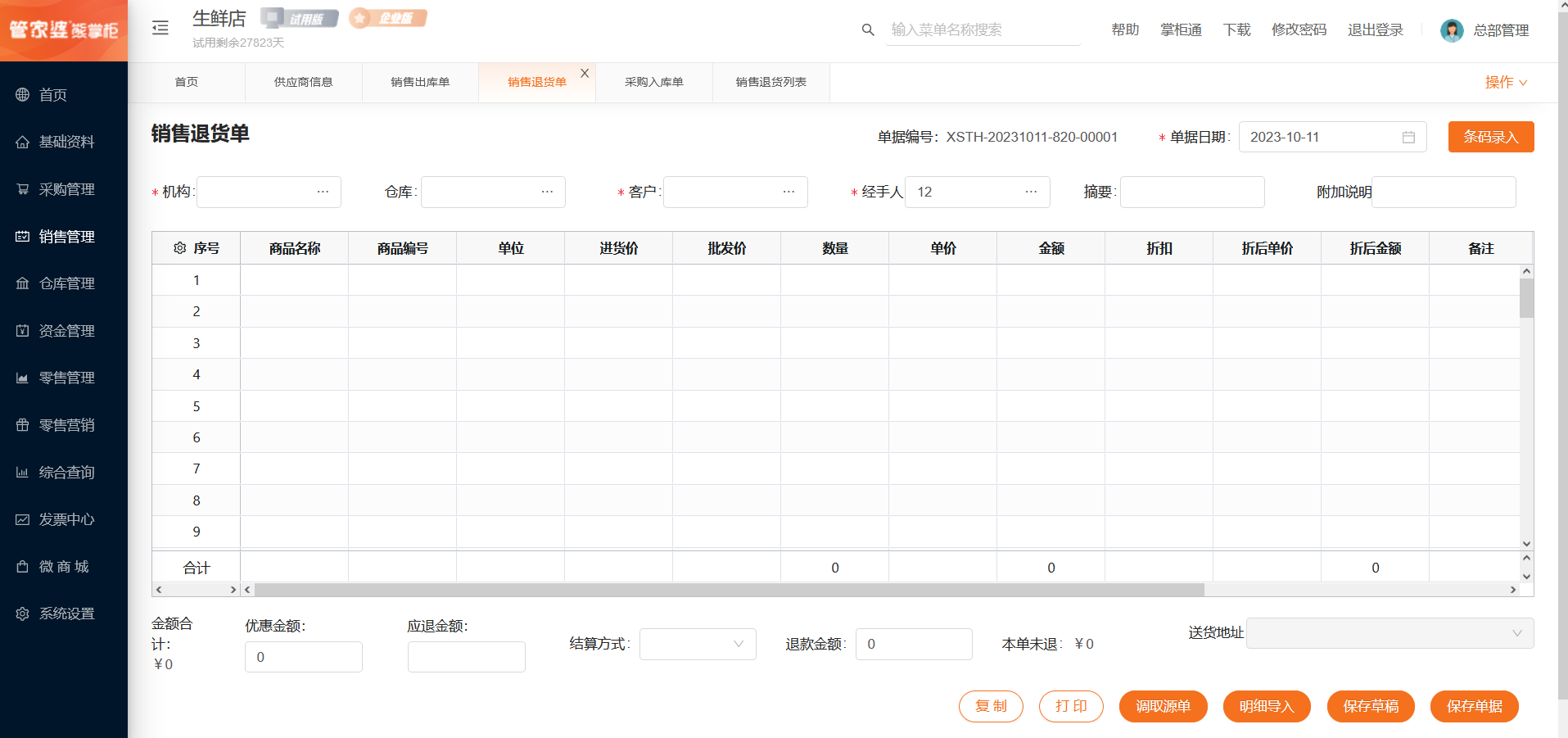
若在总部视角创建单据,则需要选择对应的销售退货机构、仓库和客户;若在门店视角创建单据,则机构默认为当前门店不可选择,需要选择对应的仓库和客户。
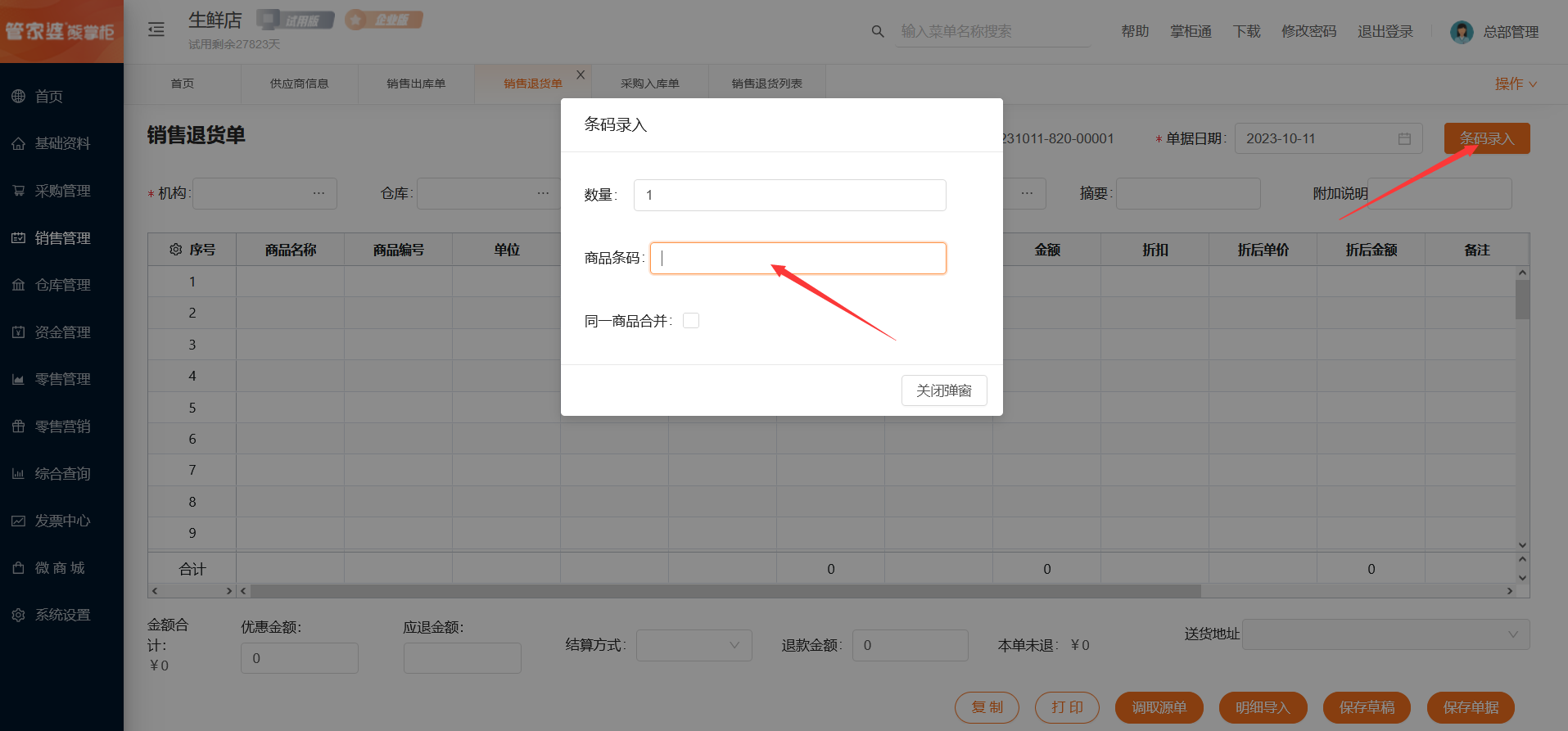
点击条码录入,可以直接扫码录入;若之前做了销售出库单,可以直接调取源单;也可点击明细导入,直接导入销售退货的商品明细
4、销售订单查询
查询销售订单的明细,可新增、对账、打印和查询。
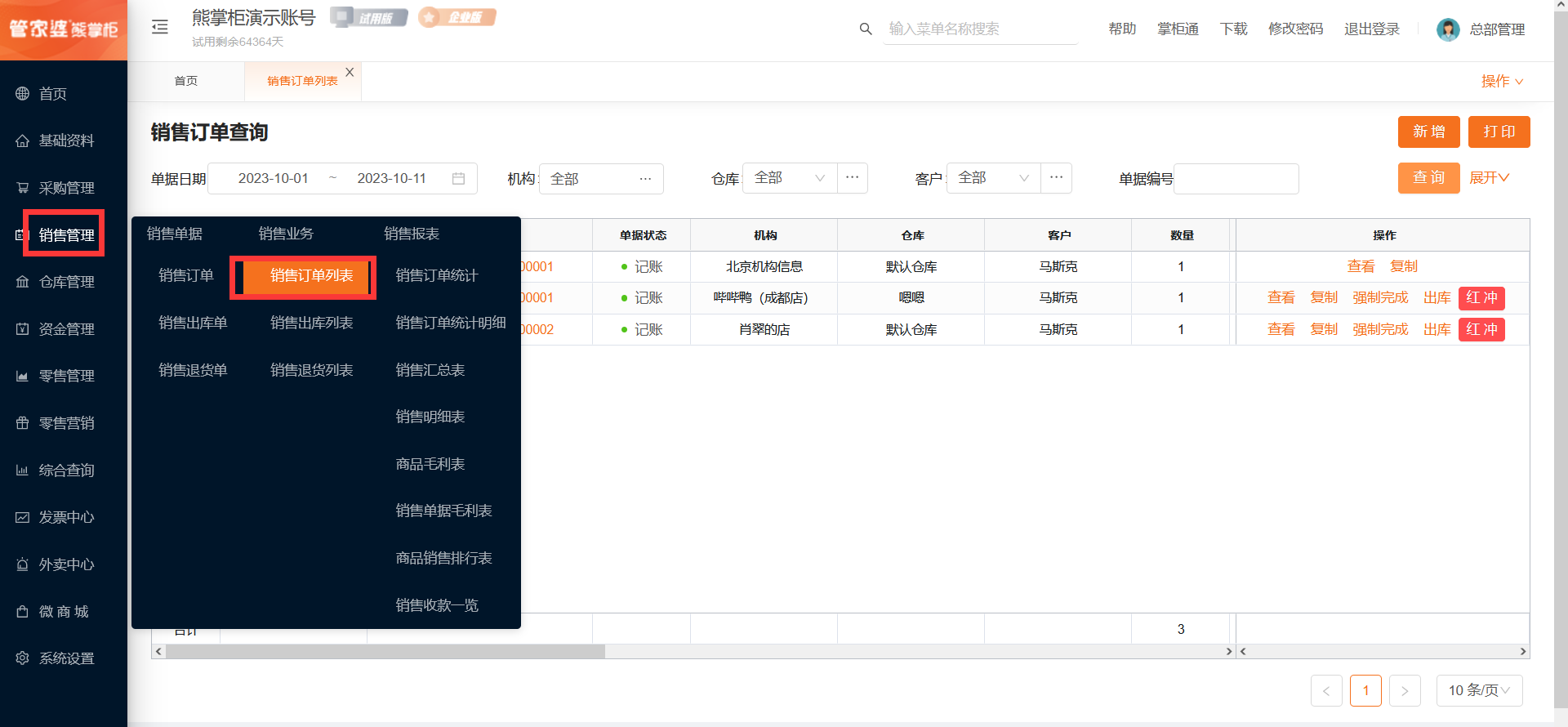
草稿状态的单据可操作编辑、记账、复制、删除;已记账的单据可查看、复制、强制完成、出库、红冲
5、销售出库查询
查询销售出库单的明细,可新增、对账、打印和查询。
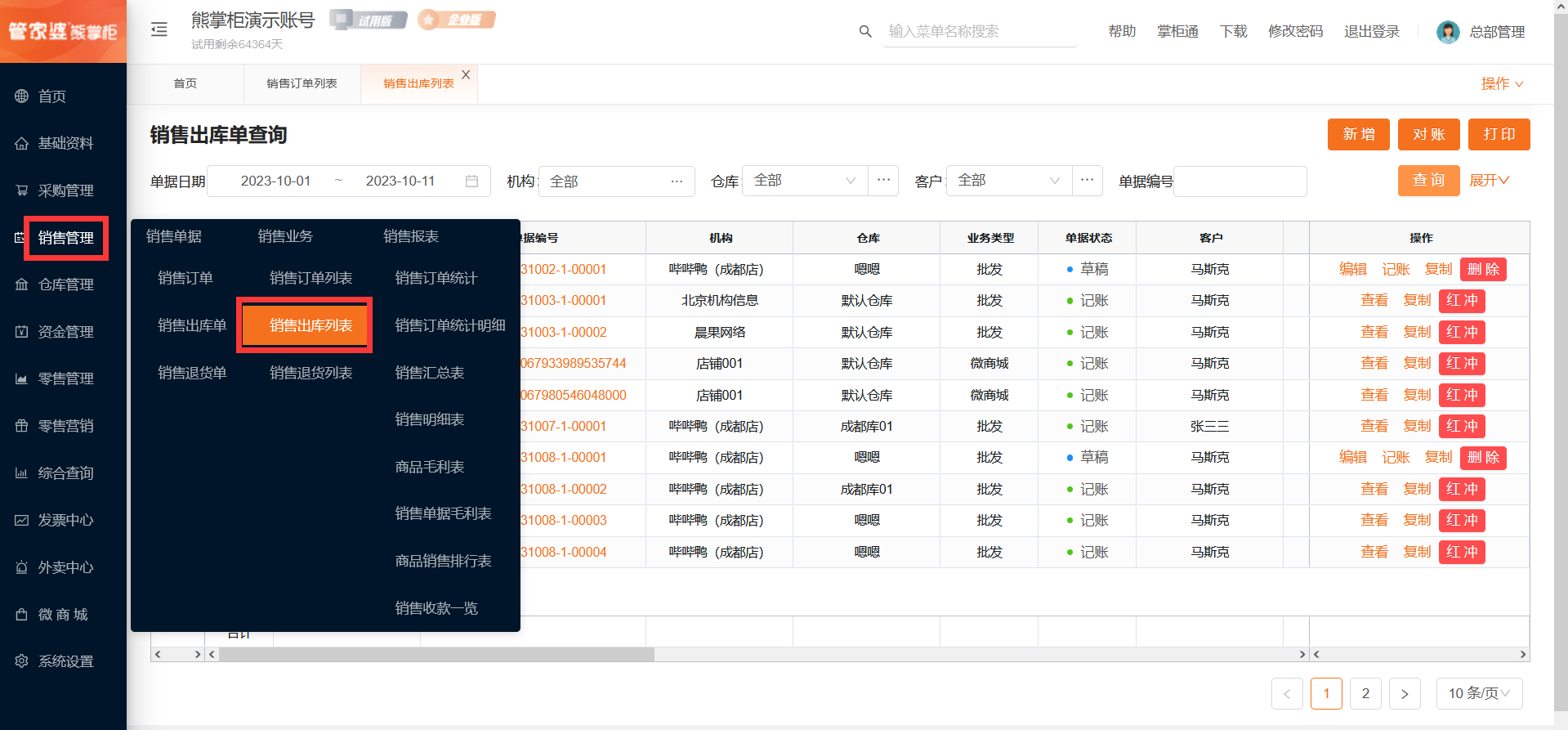
草稿状态的单据可操作编辑、记账、复制、删除;已记账的单据可查看、复制、红冲
6、销售退货查询
查询销售退货单的明细,可新增、对账、打印和查询。
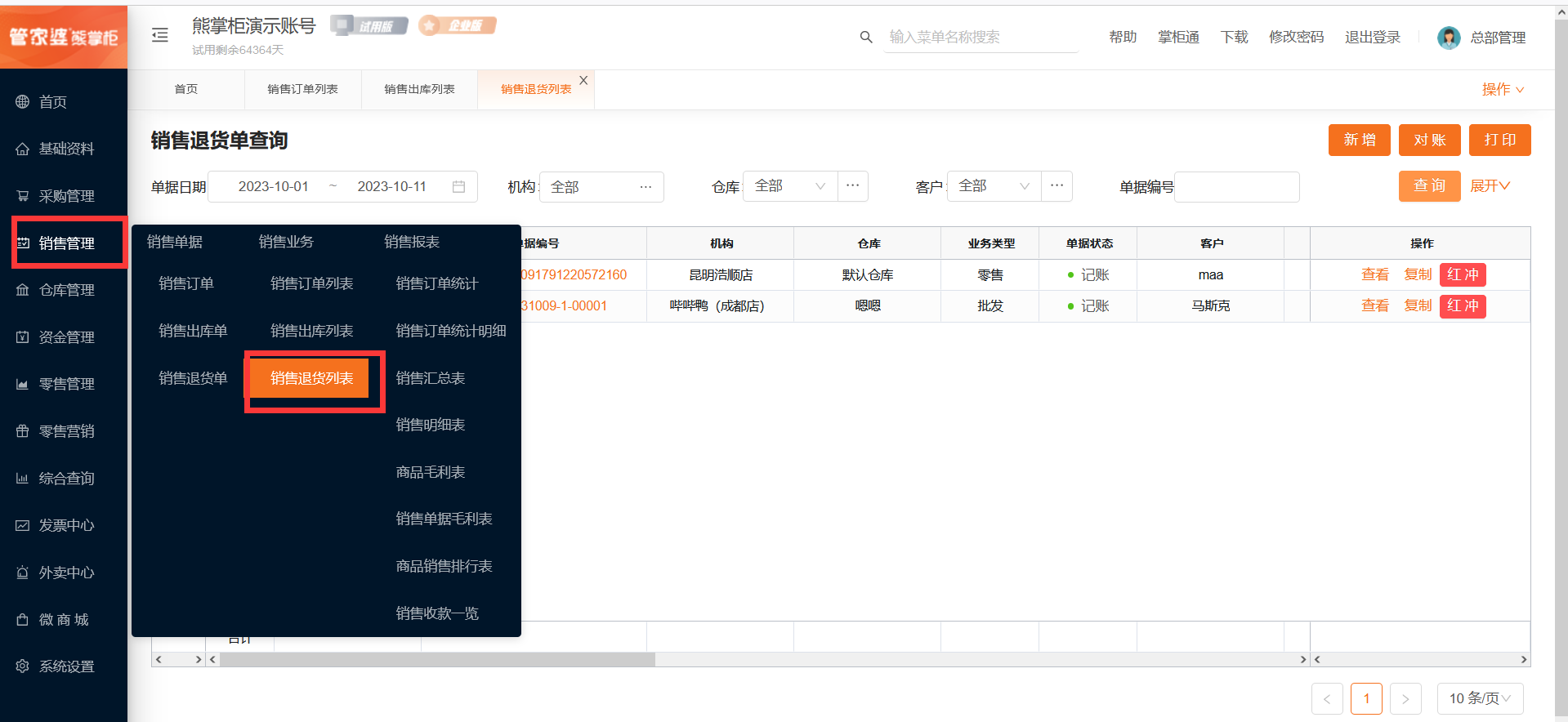
草稿状态的单据可操作编辑、记账、复制、删除;已记账的单据可查看、复制、红冲
7、销售订单统计
销售订单商品汇总数据
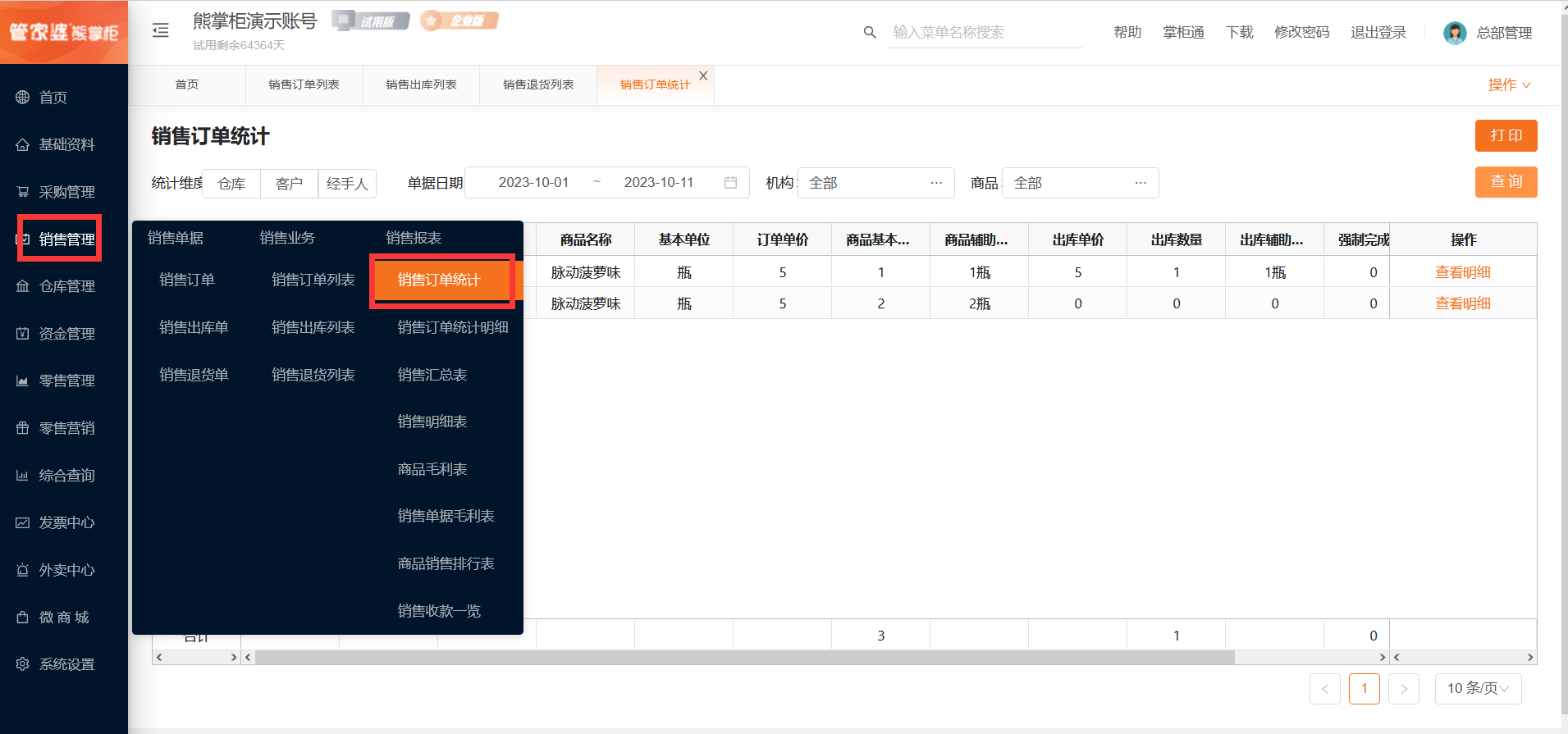
销售订单统计表根据统计维度仓库、客户、经手人查询,可根据机构、商品筛选查询
选择图片
*订单单价:订单总金额/总商品数量
*商品基本数量:商品基本单位数量
*商品辅助数量:商品多单位商品换算数量
*出库单价:商品销售出库单价金额
*出库数量:商品销售数量
*强制完成数量:销售订单强制完成商品数量
*未出库数量:销售订单未进行销售出库的商品数量
*查看明细:查看销售订单商品明细销售情况
8、销售订单统计明细
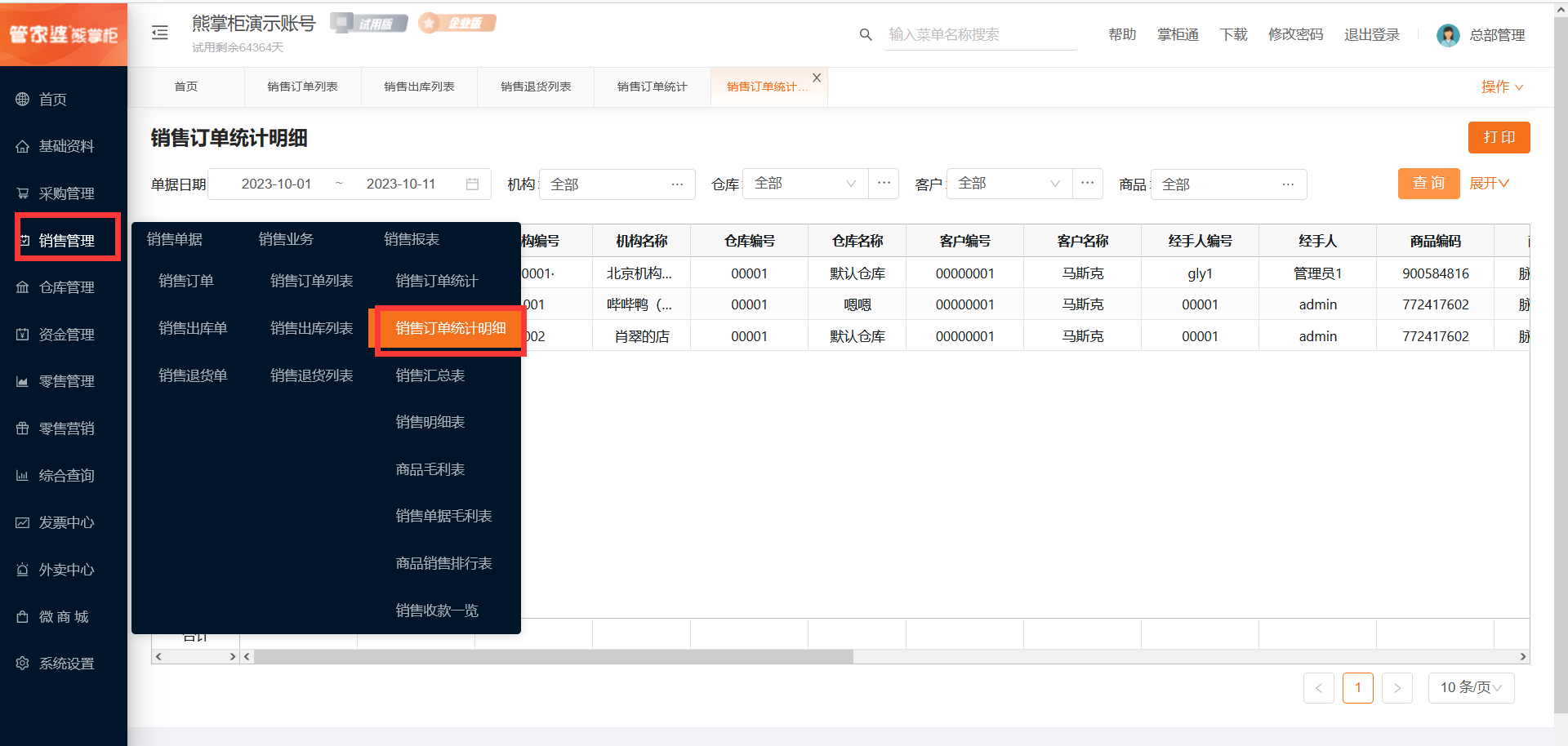
销售订单统计明细表可以筛选机构、仓库、客户、商品、经手人、单据编号进行筛选查询
选择图片
*订单单价:销售订单商品单价
*商品基本数量:商品基本单位数量
*商品辅助数量:商品多单位商品换算数量
*出库单价:商品出库销售单价金额
*出库数量:商品基本单位出库数量
*出库辅助数量:商品多单位出库换算数量
*强制完成数量:销售订单强制完成数量
*未出库数量:销售订单未销售出商品数量
9、销售汇总表
批发+零售销售汇总数据
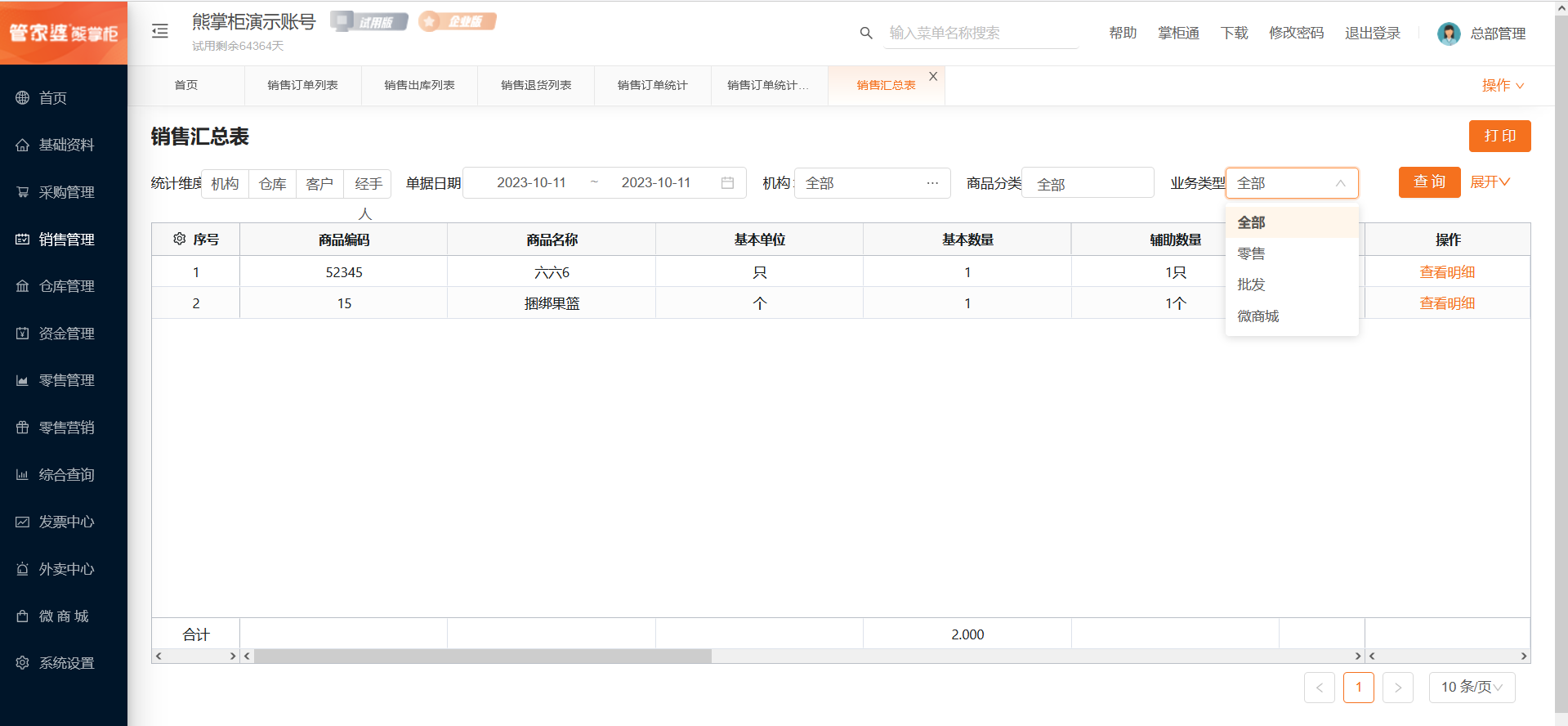
销售汇总表统计维度机构、仓库、客户、经手人查询,通过商品分类、业务类型、商品品牌查询条件进行筛选查询,
选择图片
*基本单位:商品基本单位数量
*辅助数量:商品多单位换算数量
*单价:销售商品单价(销售总金额/销售总数量)
*金额:销售销售总金额
10、销售明细表
商品销售明细数据
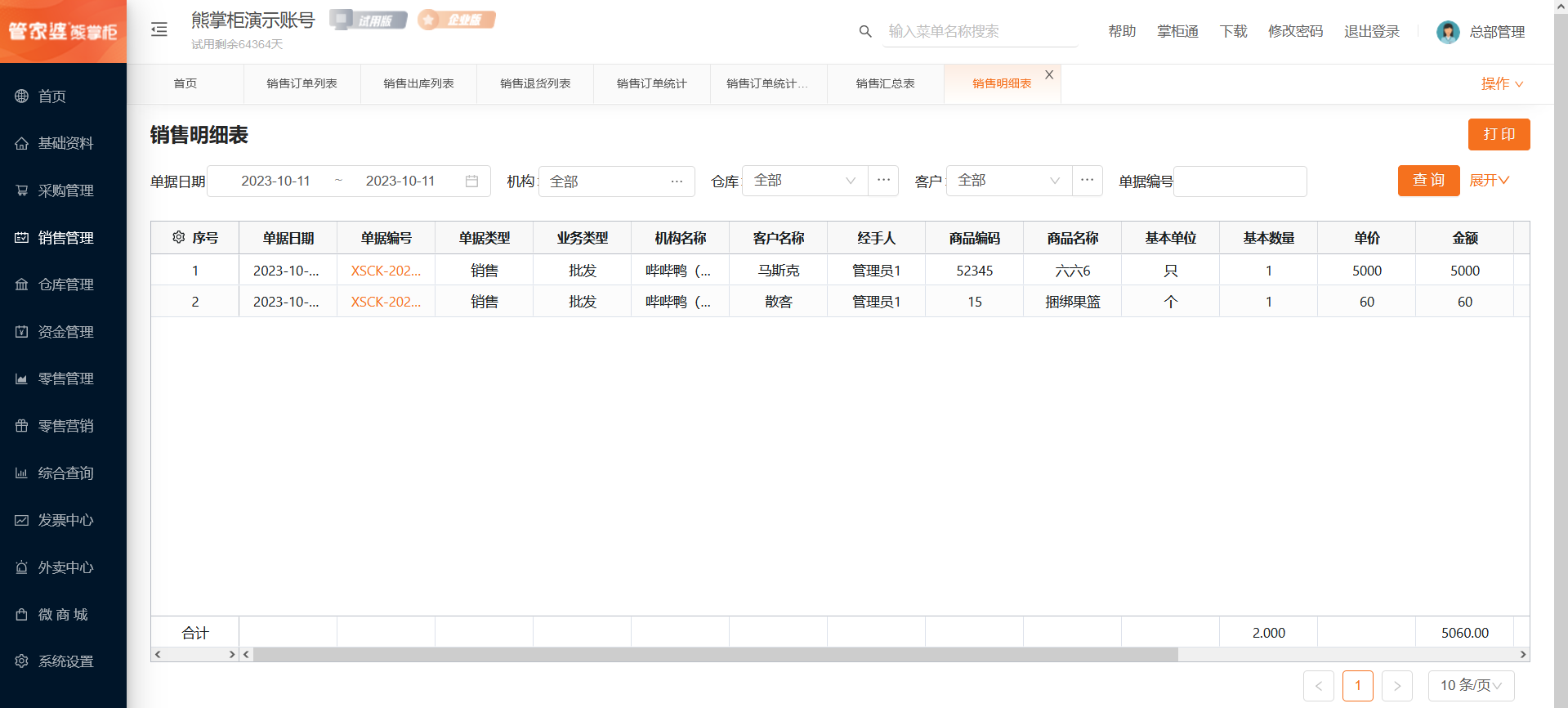
销售明细表通过机构、仓库、客户、单据编号、商品分类、商品信息、单据类型、业务类型、赠品信息、经手人、商品品牌条件筛选查询
选择图片
*是否赠品:商品是否是赠品销售标识
*基本数量:商品基本单位数量
*辅助数量:商品多单位换算数量
11、商品毛利表
商品毛利统计,不包含整单优惠,整单优惠不分担商品优惠上,整单优惠算支出里面
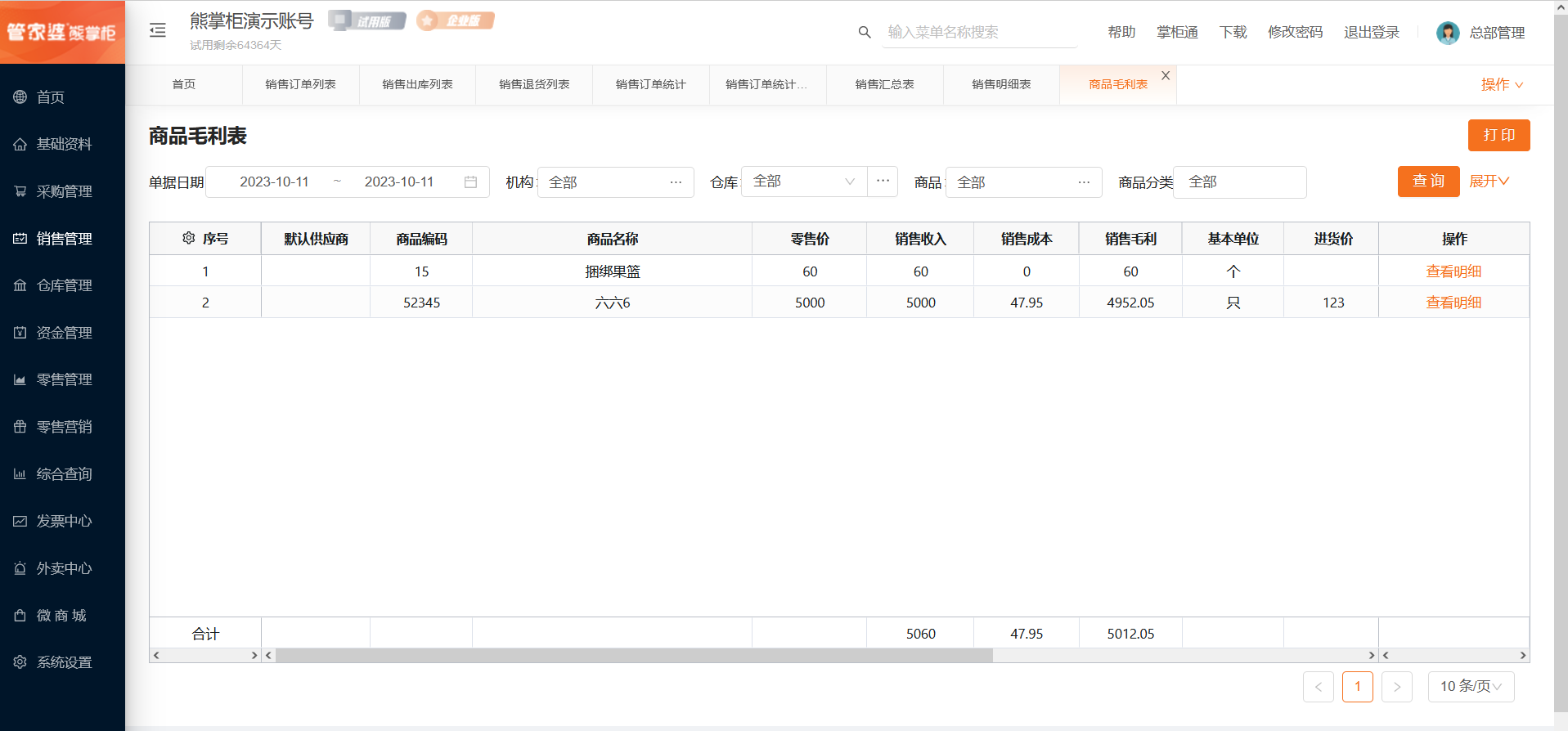
商品毛利表根据机构、仓库、商品、商品分类、业务类型、商品品牌条件筛选查询
选择图片
*零售价:商品零售价格
*销售收入:商品实际销售金额
*销售成本:获取销售当时成本数据(成本移动加权计算)
*销售毛利:商品销售收入-商品销售成本
12、销售单据毛利表
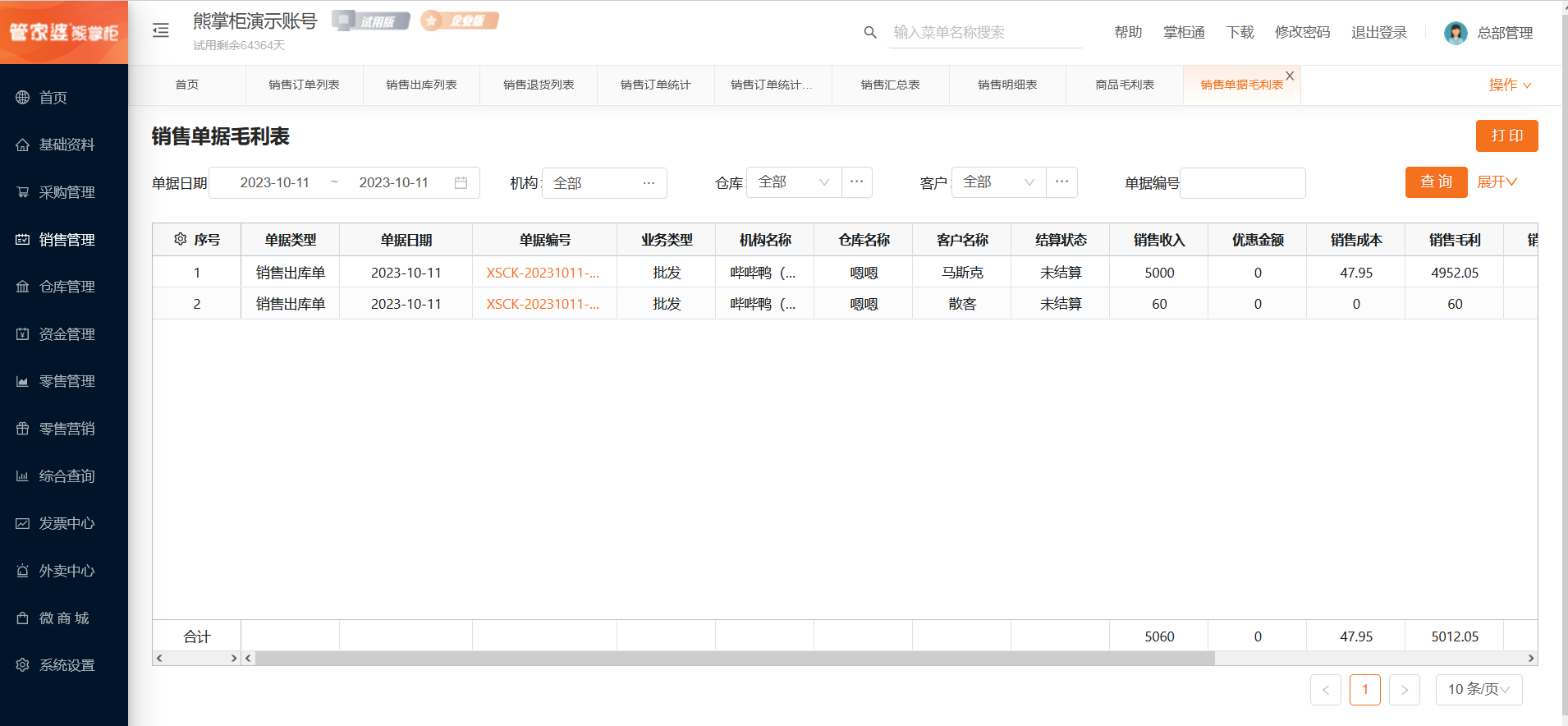
*结算状态:销售单据是否进行结算完成
*销售收入:单据收入金额
*优惠金额:单据优惠金额
*销售成本:单据商品合计成本
*销售毛利:单据销售金额-成本金额
*销售毛利率:毛利金额/销售收入*100
*优惠后毛利:销售毛利金额-优惠金额
*优惠后毛利率:(销售毛利金额-优惠金额)/销售金额*100
13、商品销售排行表
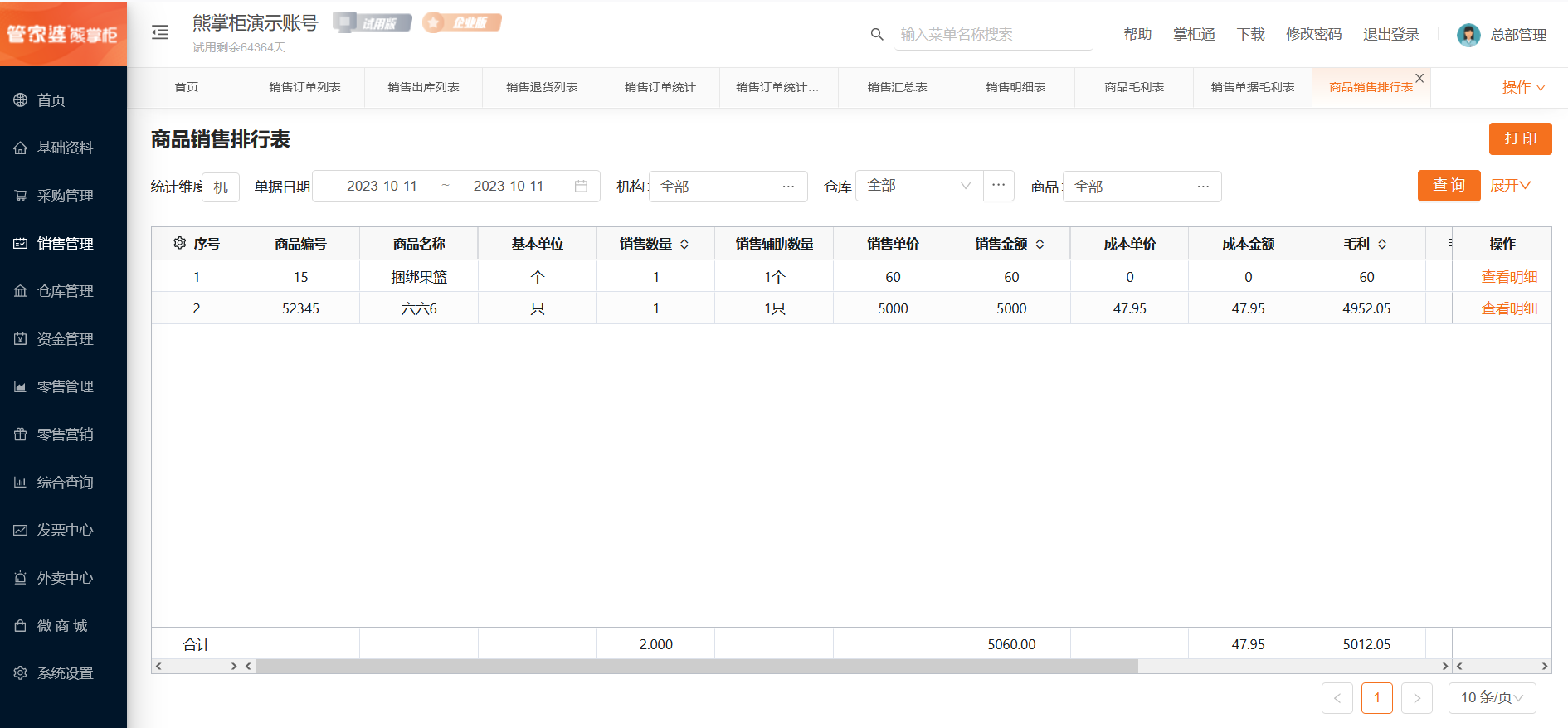
商品销售排行表可以根据销售数量、销售金额、毛利、毛利率、销售比重、利润比重进行排行,可以筛选机构,仓库、商品、商品分类、业务类型、商品品牌、过滤赠品条件查询
选择图片
*销售数量:商品基本单位销售数量
*商品辅助数量:商品多单位换算销售数量
*销售金额:商品销售金额
*成本单价:商品销售时成本价格
*成本金额:销售数量*成本单价
*毛利:销售金额-成本金额
*毛利率:毛利金额/销售金额*100
*销售比重:商品销售金额/销售总金额*100
*利润比重:商品成本金额/毛利总金额*100
14、销售收款一览表
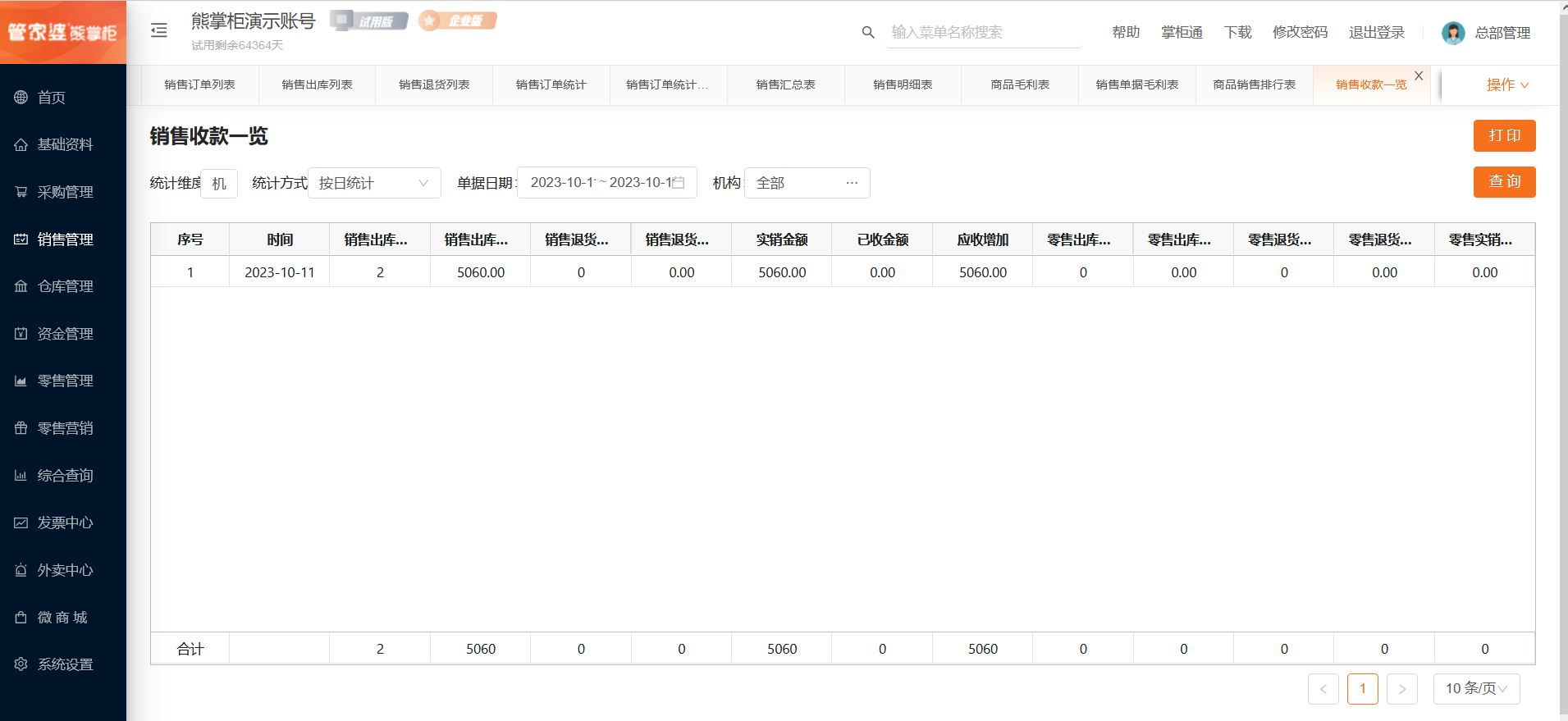
15、机构毛利表:按机构查询毛利

*销售毛利:销售收入-销售成本
*销售毛利率:销售毛利/销售收入*100
四、仓库管理
(一)仓库单据
1、调拨单
仓库之间互相调拨商品,调拨单保存单据后,出库仓库库存减少,入库仓库库存增加。
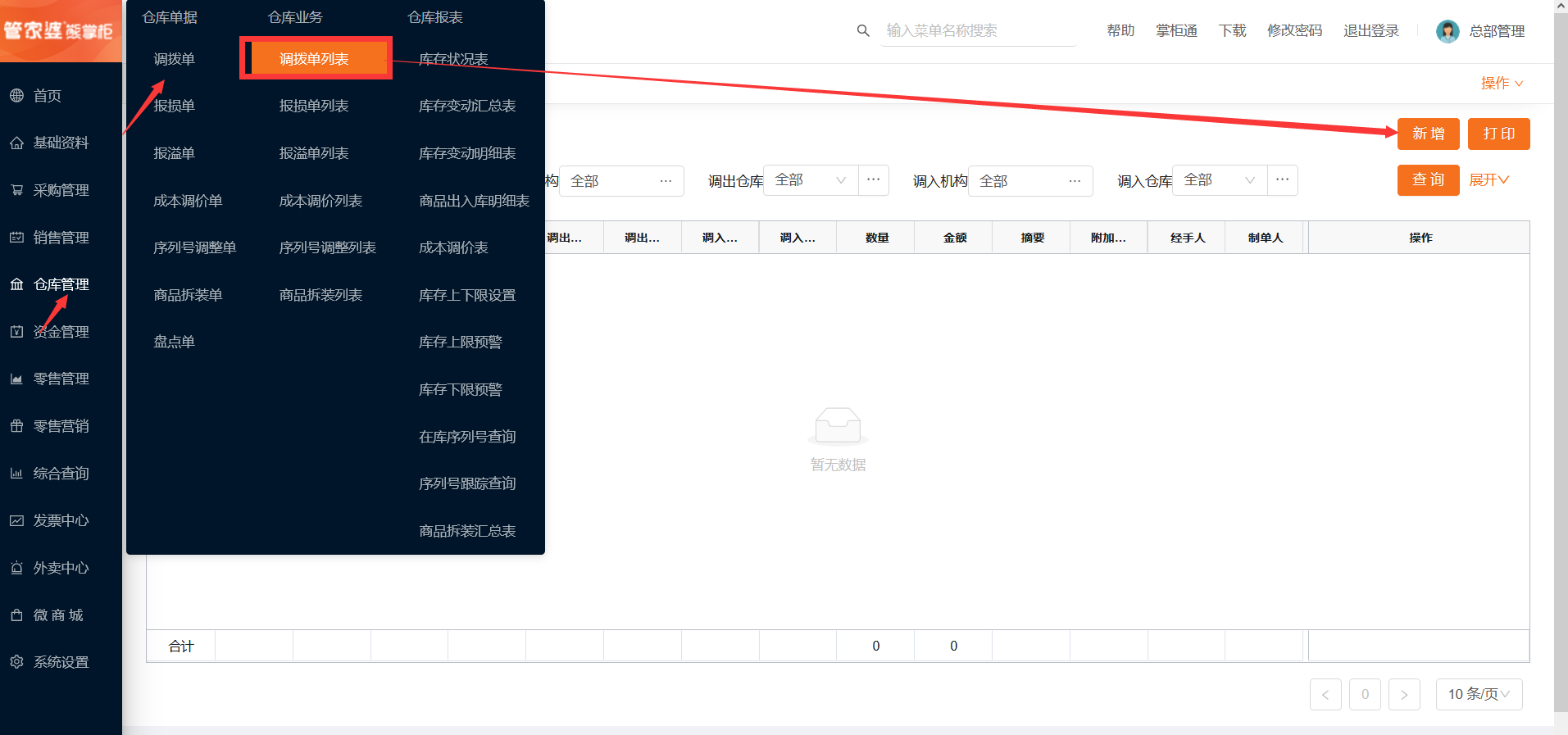
仓库管理-调拨单 点击创建单据,或调拨单查询列表点击新增创建单据
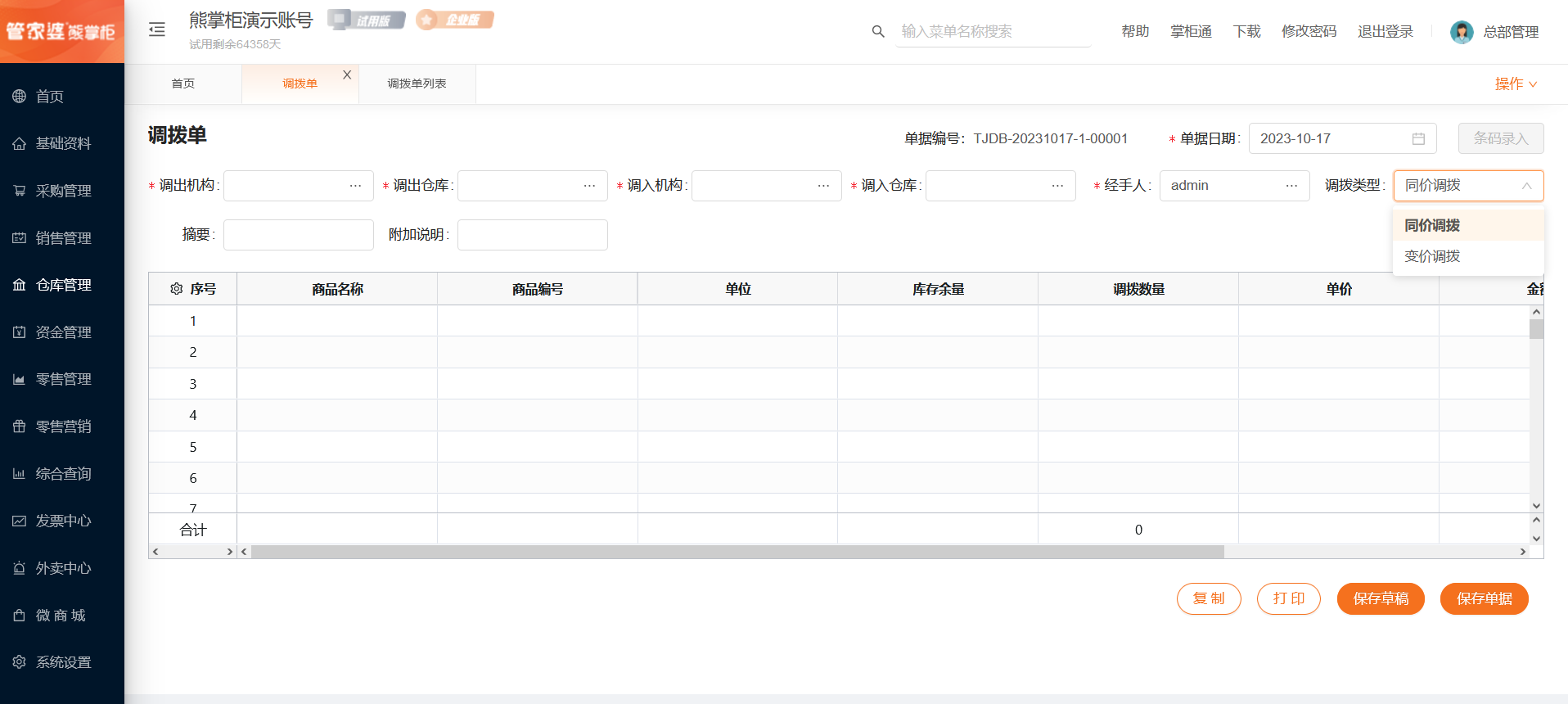
调拨类型:同价调拨,以成本价调拨,不允许修改单价;变价调拨,可自行录入单价
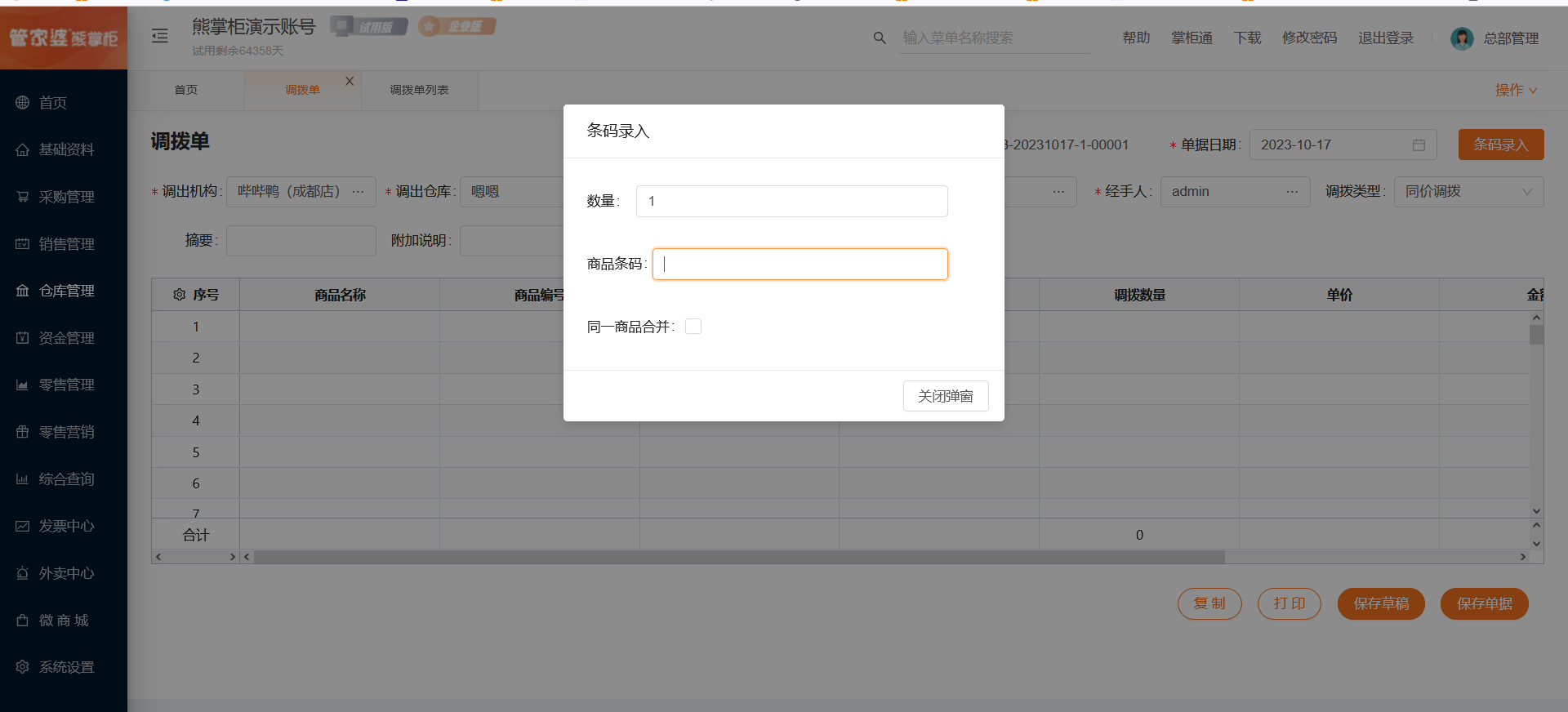
右上角点击条码录入,可直接扫条码录入商品
2、报损单
商品报损出库,仓库库存减少。
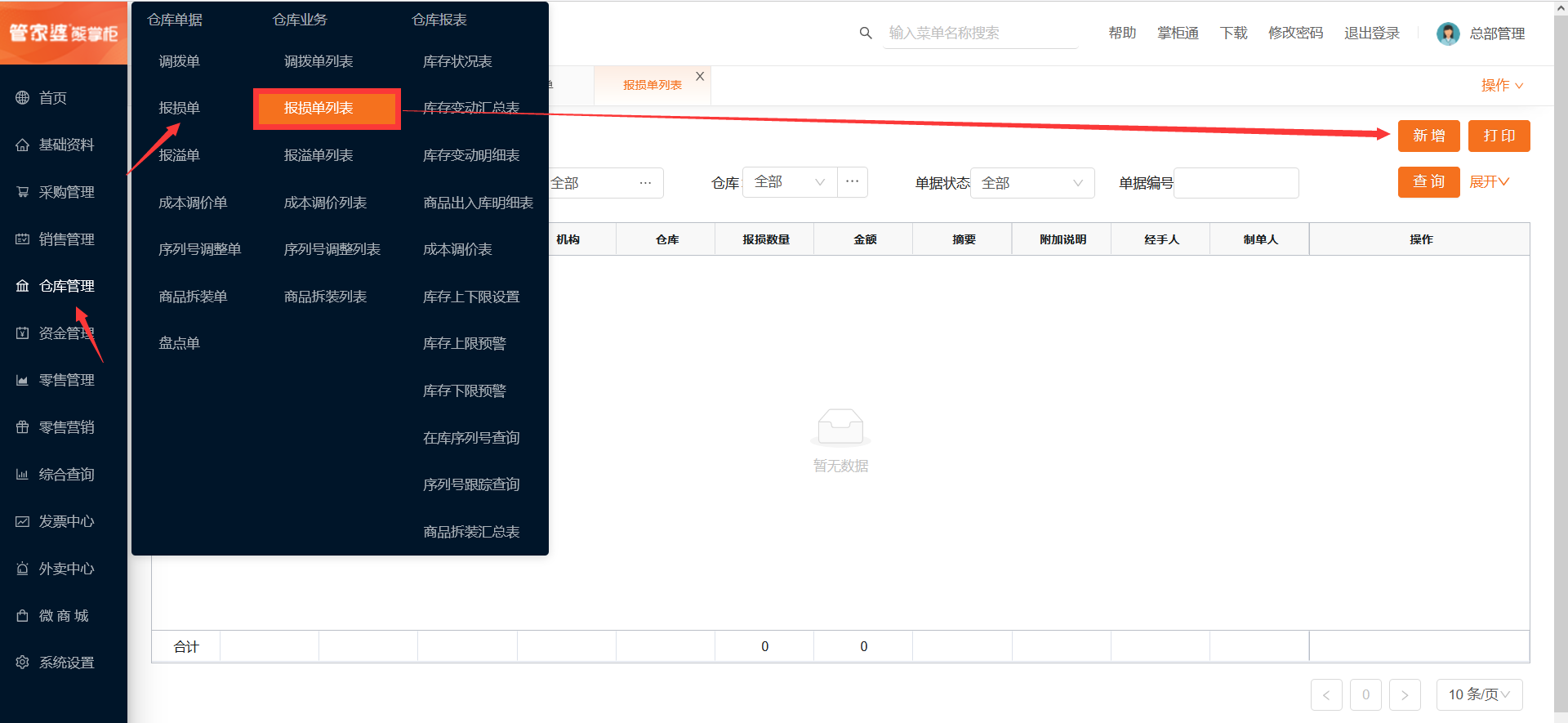
仓库管理-报损单 点击创建单据,或报损单查询列表点击新增创建单据
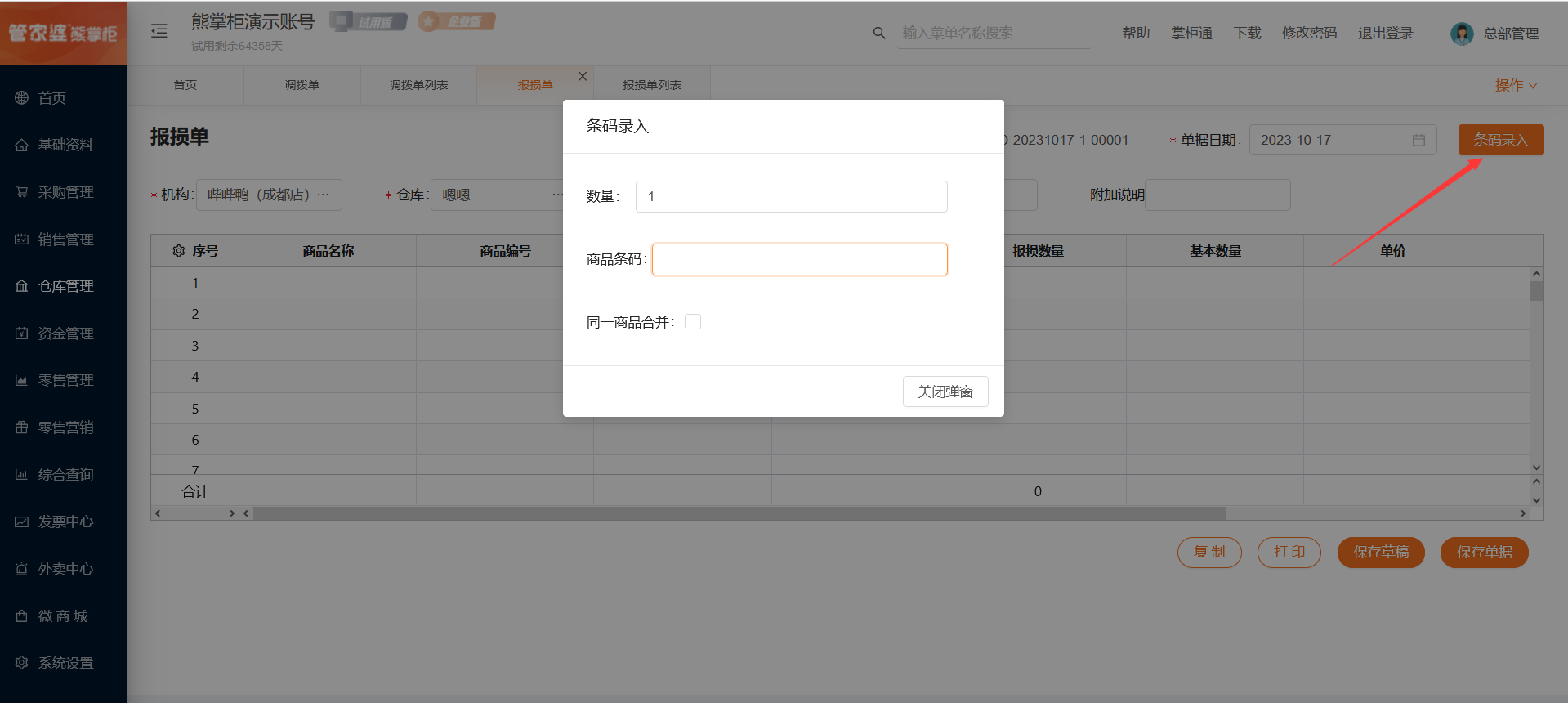
右上角点击条码录入,可直接扫码录入商品;也可直接在表格里录入商品
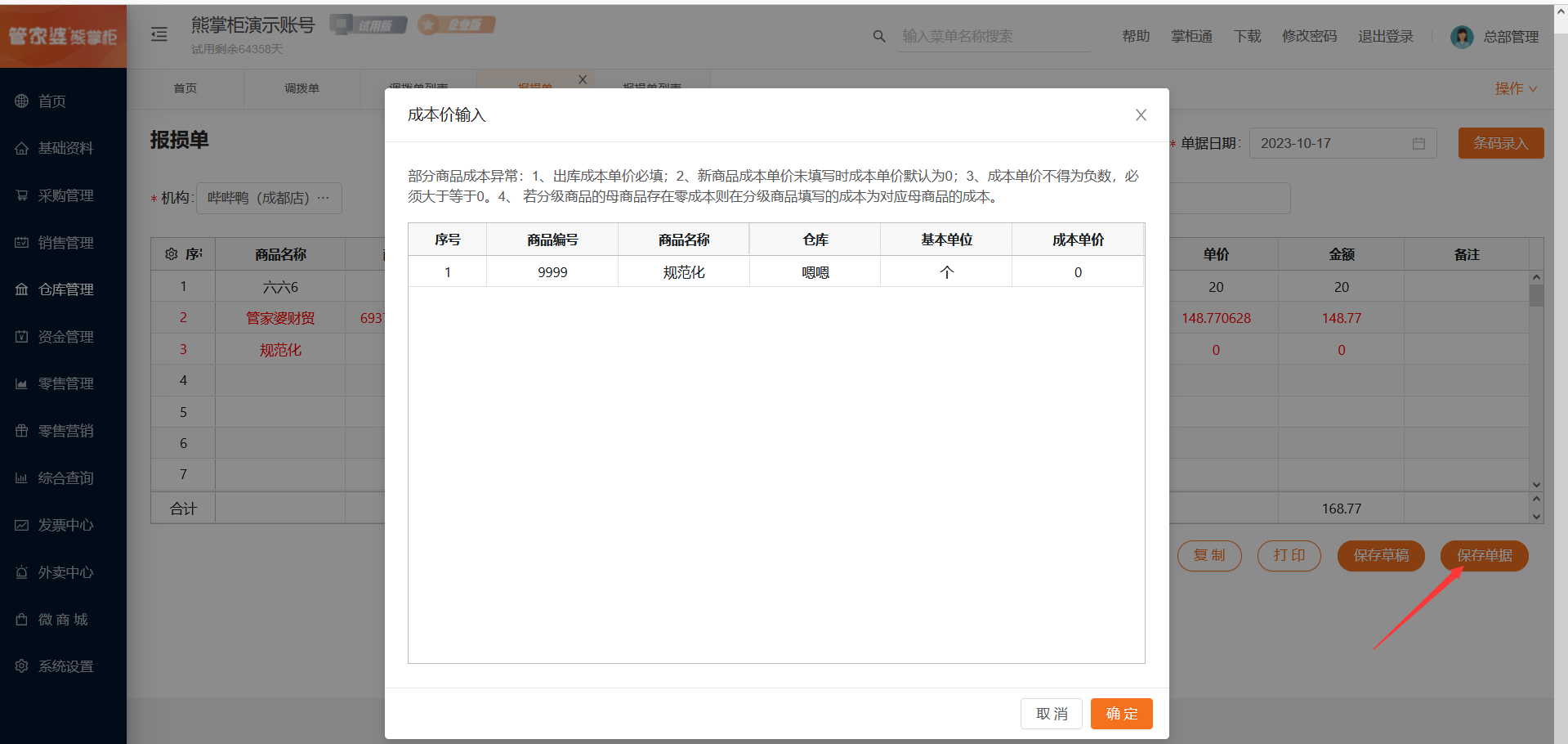
当成本为0或者是负数时,点击保存单据,会弹出成本价输入框,点击成本单价的数字可直接修改
3、报溢单
商品报溢出库,仓库库存增加。
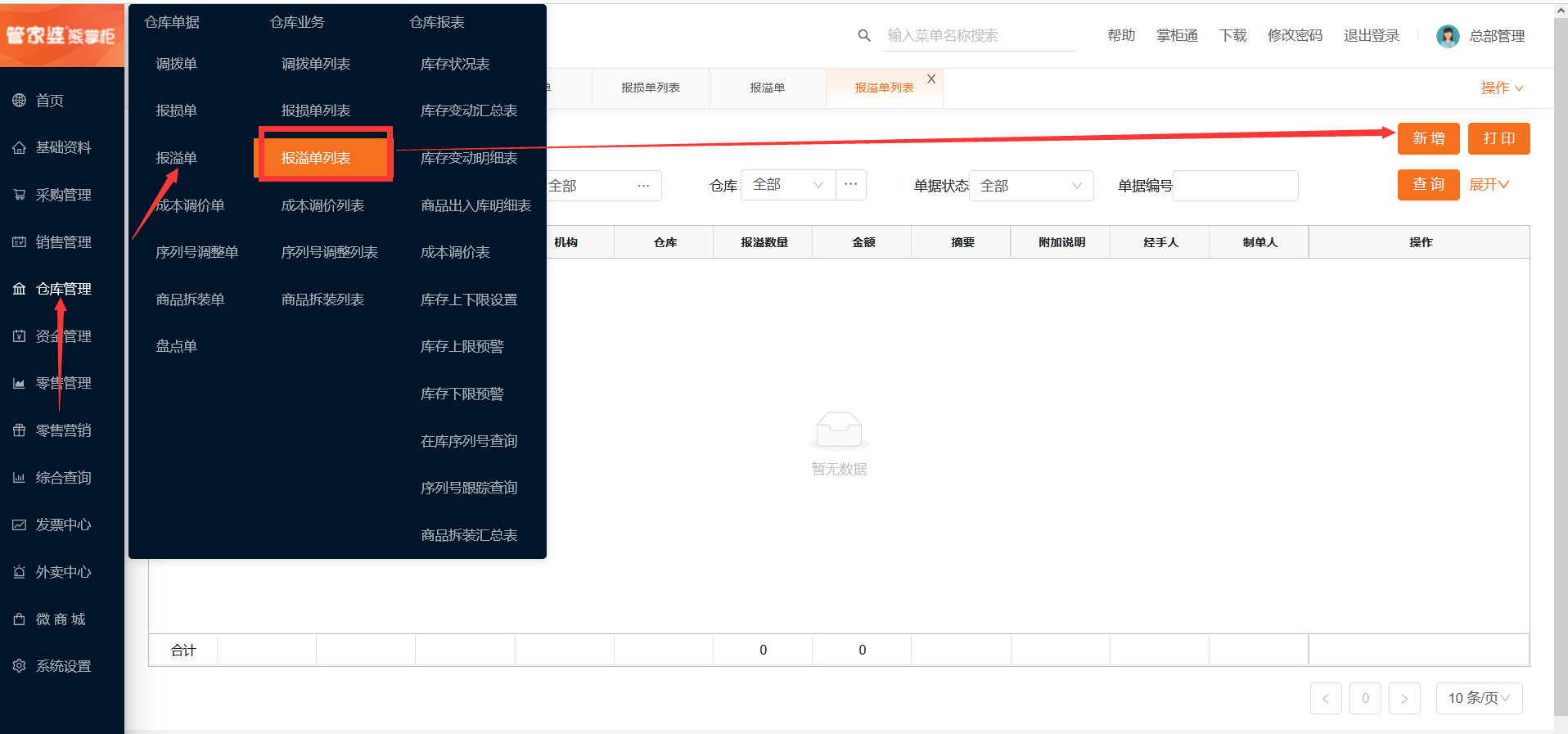
仓库管理-报溢单 点击创建单据,或报溢单查询列表点击新增创建单据
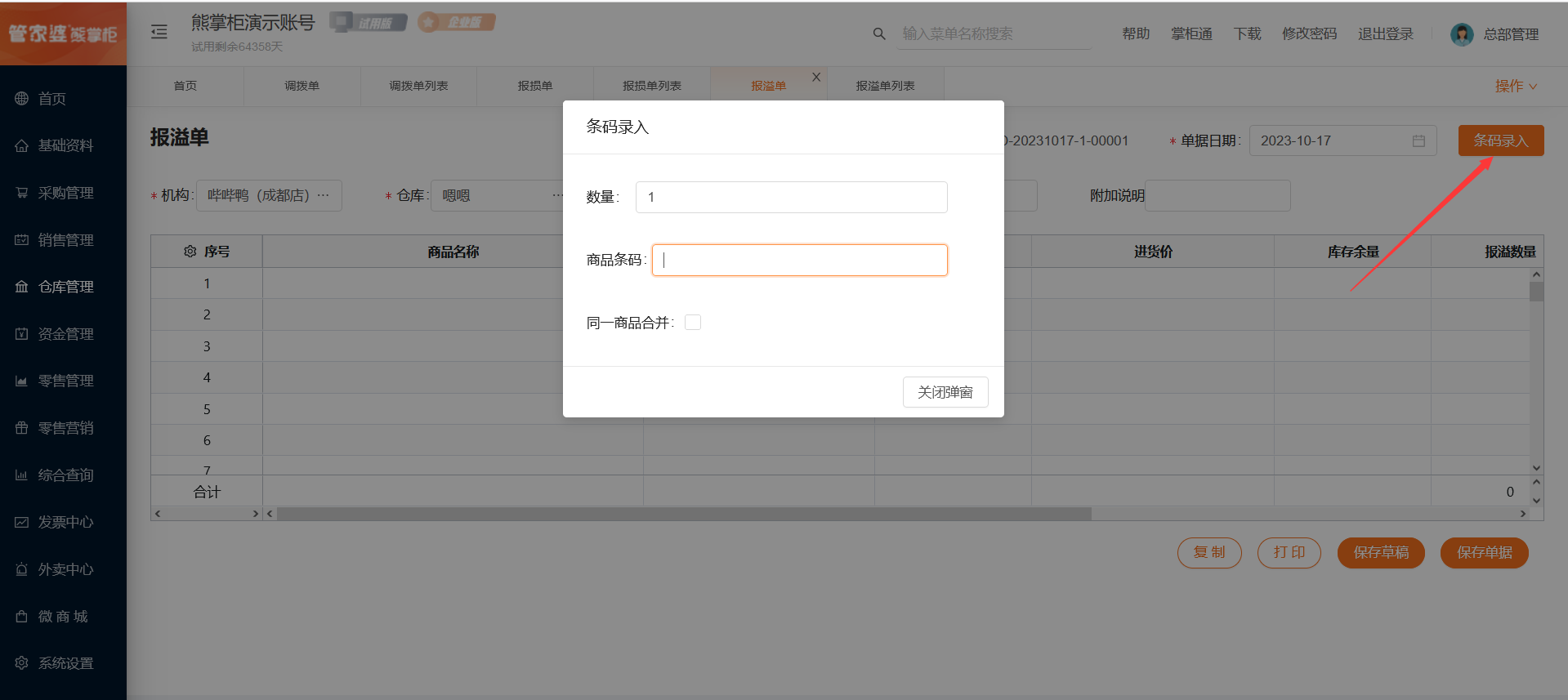
右上角点击条码录入,可直接扫码录入商品;也可直接在表格里录入商品
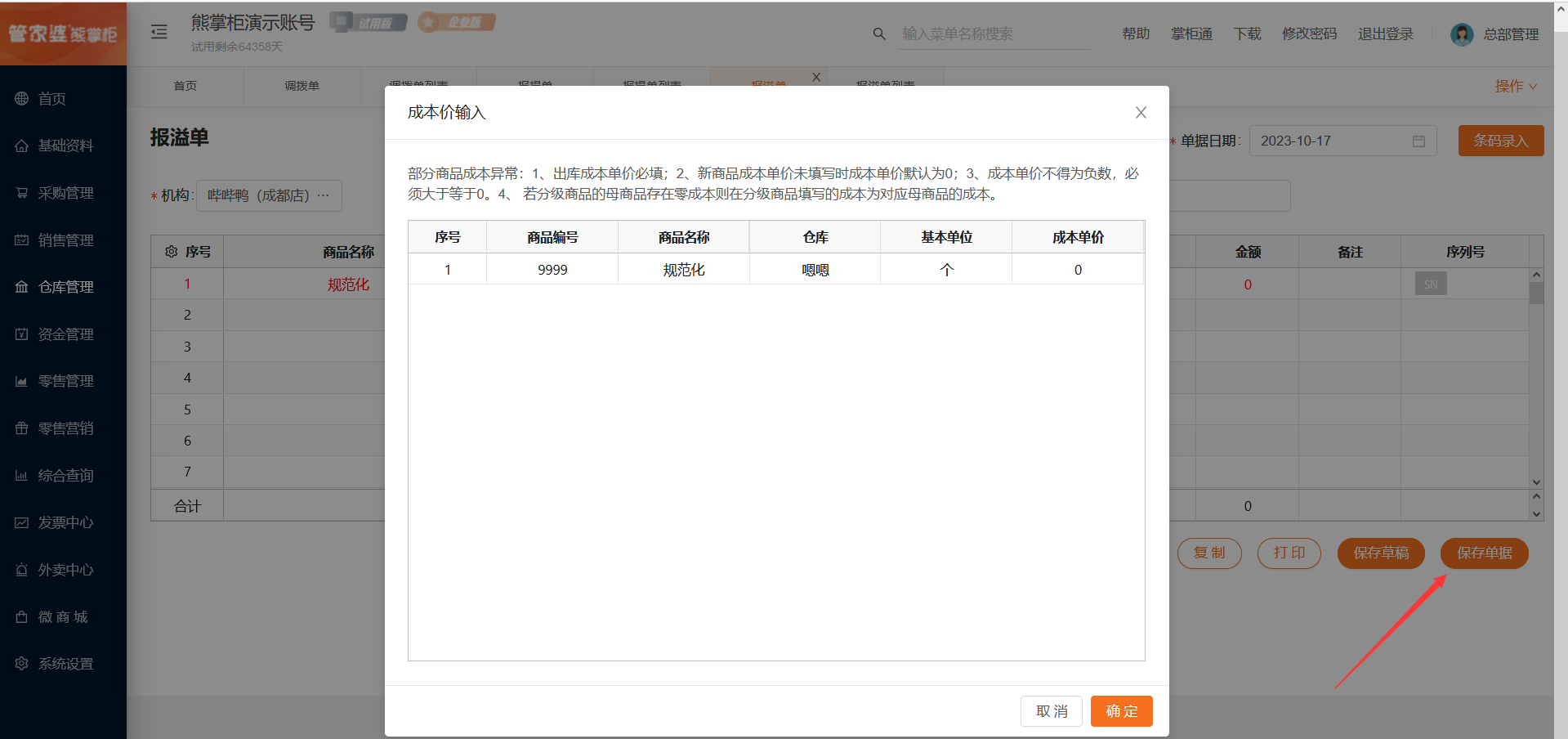
当成本为0或者是负数时,点击保存单据,会弹出成本价输入框,点击成本单价的数字可直接修改
4、成本调价单
用于调整当前库存的商品成本。
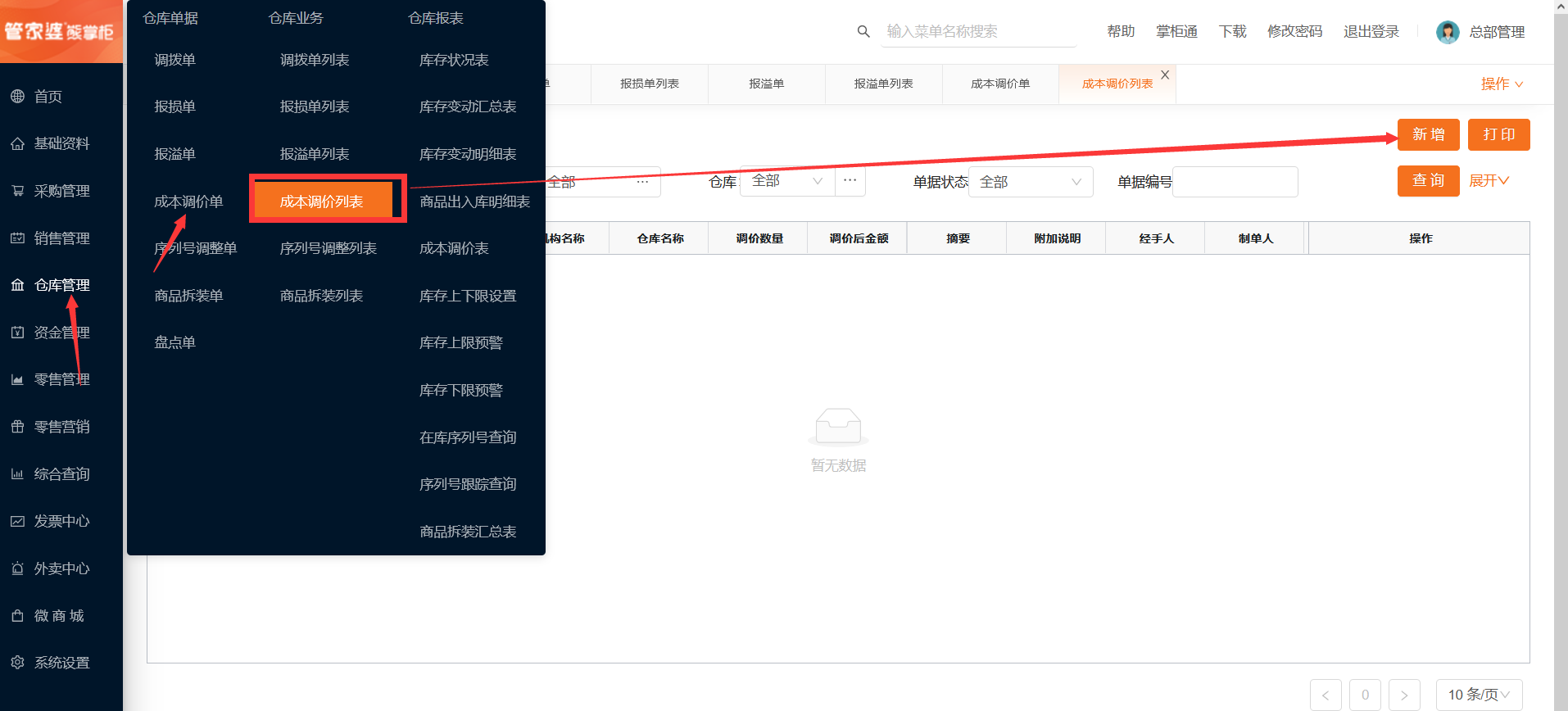
仓库管理-成本调价单 点击创建单据,或成本调价单查询列表点击新增创建单据
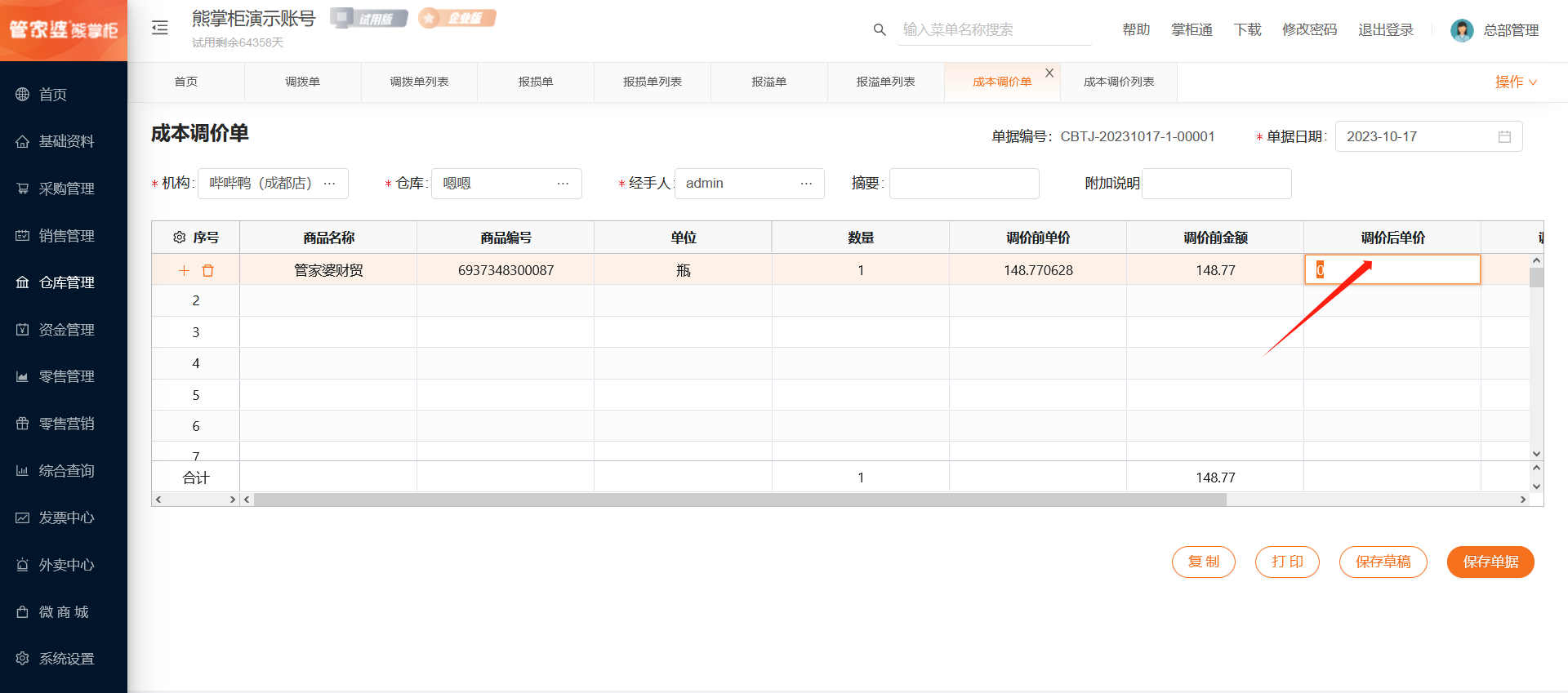
在调价后单价列输入正确的成本单价,保存单据即可
5、序列号调整单
对在库序列号进行调整。
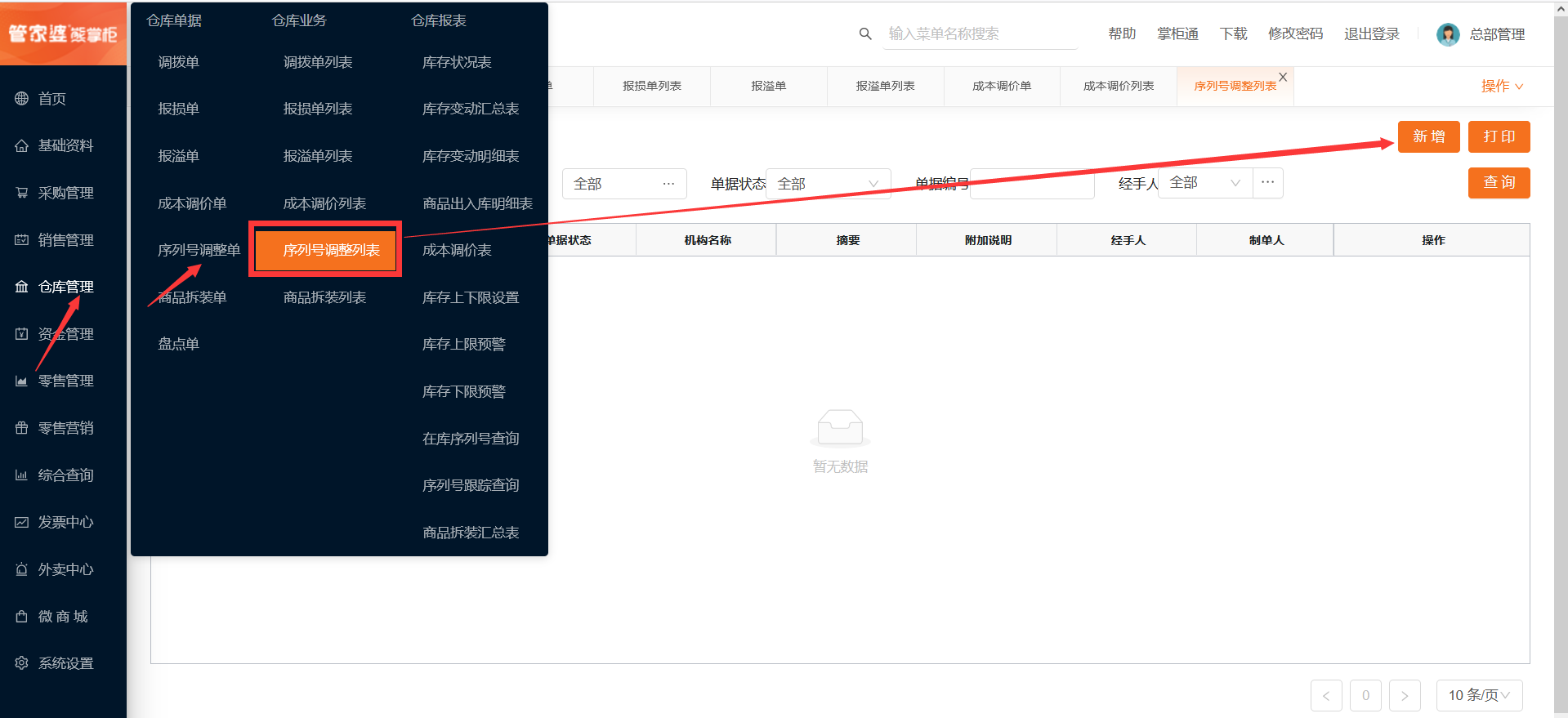
仓库管理-序列号调整单 点击创建单据,或序列号调整单查询列表点击新增创建单据
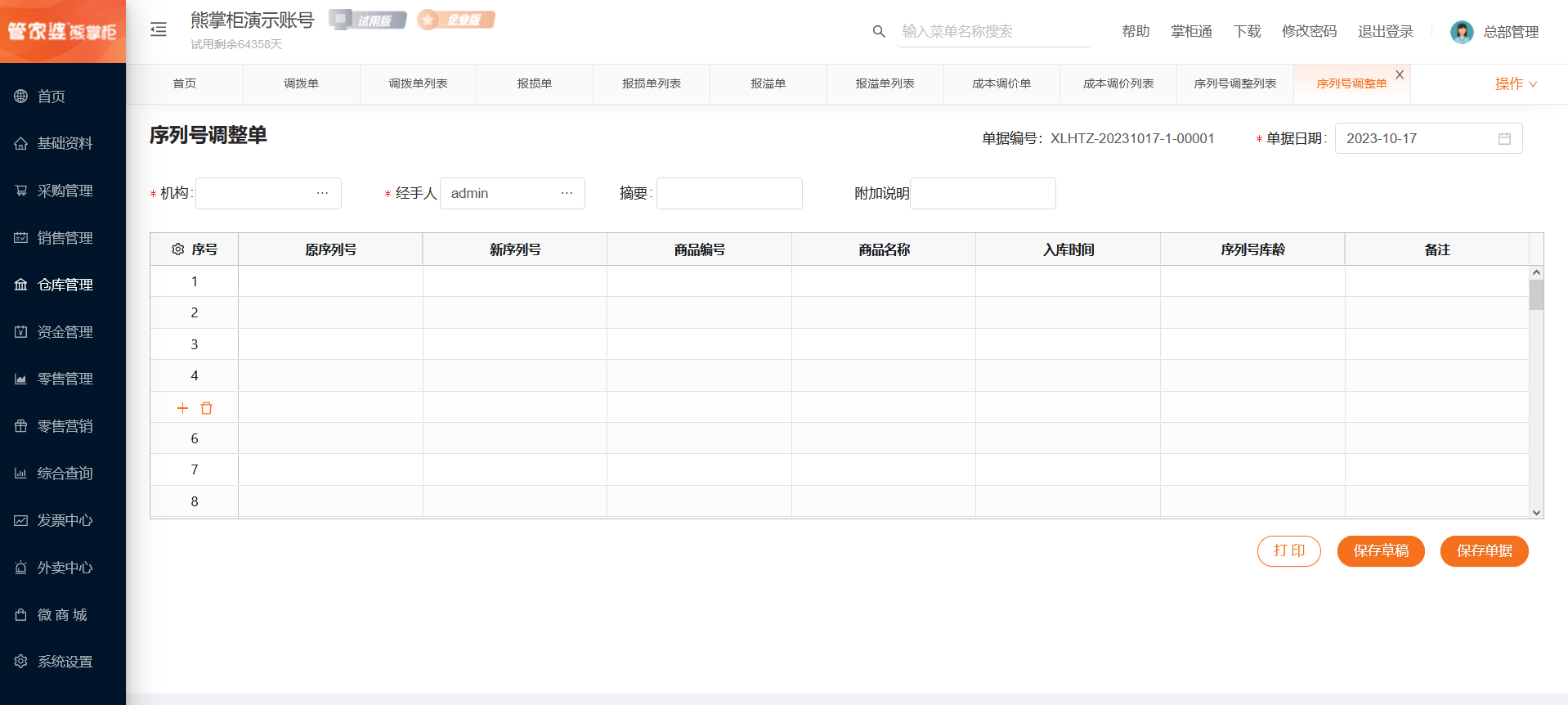
6、商品拆装单
把商品A从仓库出库,拆装成商品B后在入库
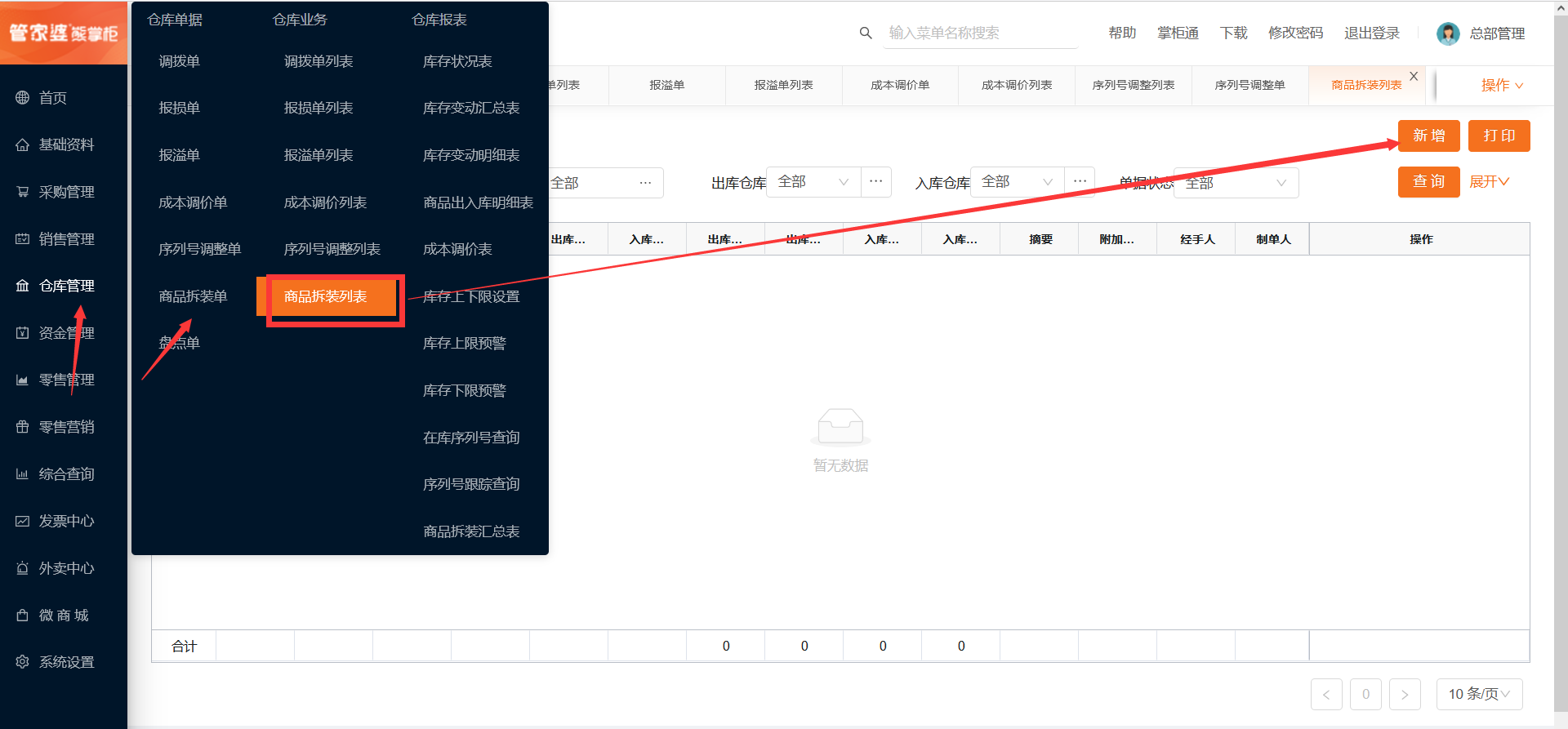
仓库管理-商品拆装单 点击创建单据,或商品拆装单查询列表点击新增创建单据
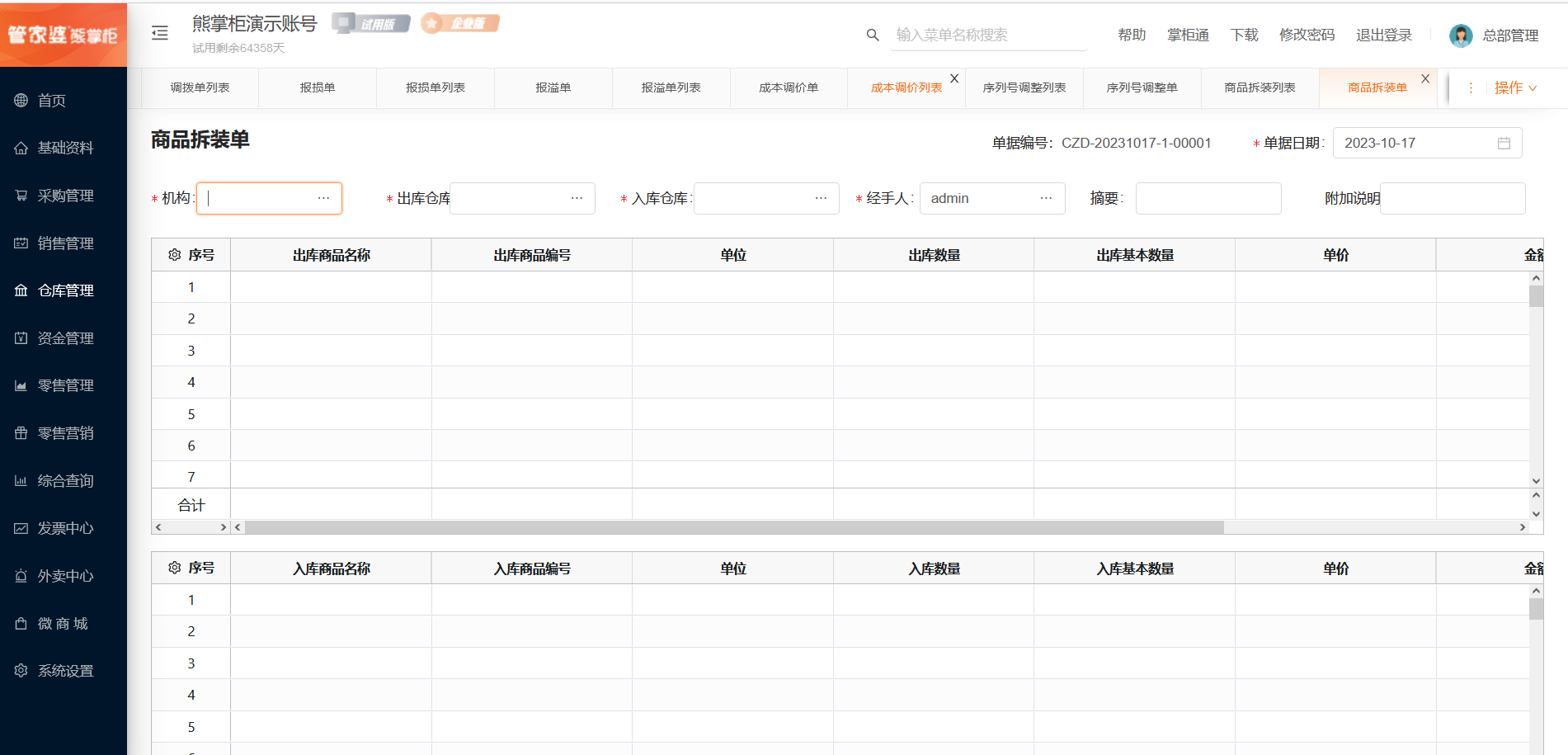
出库商品的单位默认是商品的当前成本,入库商品的单价需要手动录入
7、盘点
盘点商品库存
(1)新增盘点单:仓库管理--盘点单--新增,选择需要盘点的机构,输入盘点的商品,填入盘点数量后点击保存退出。
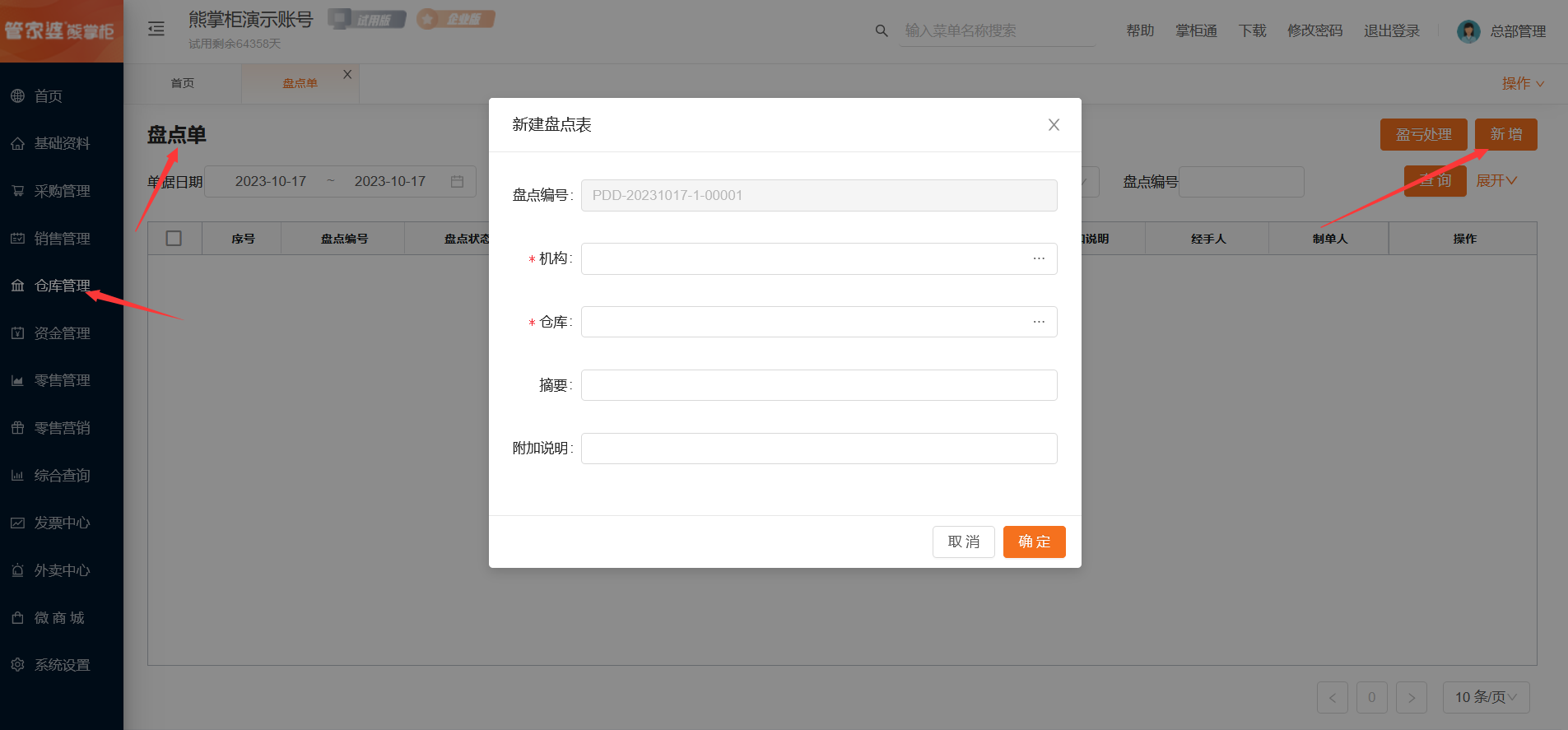
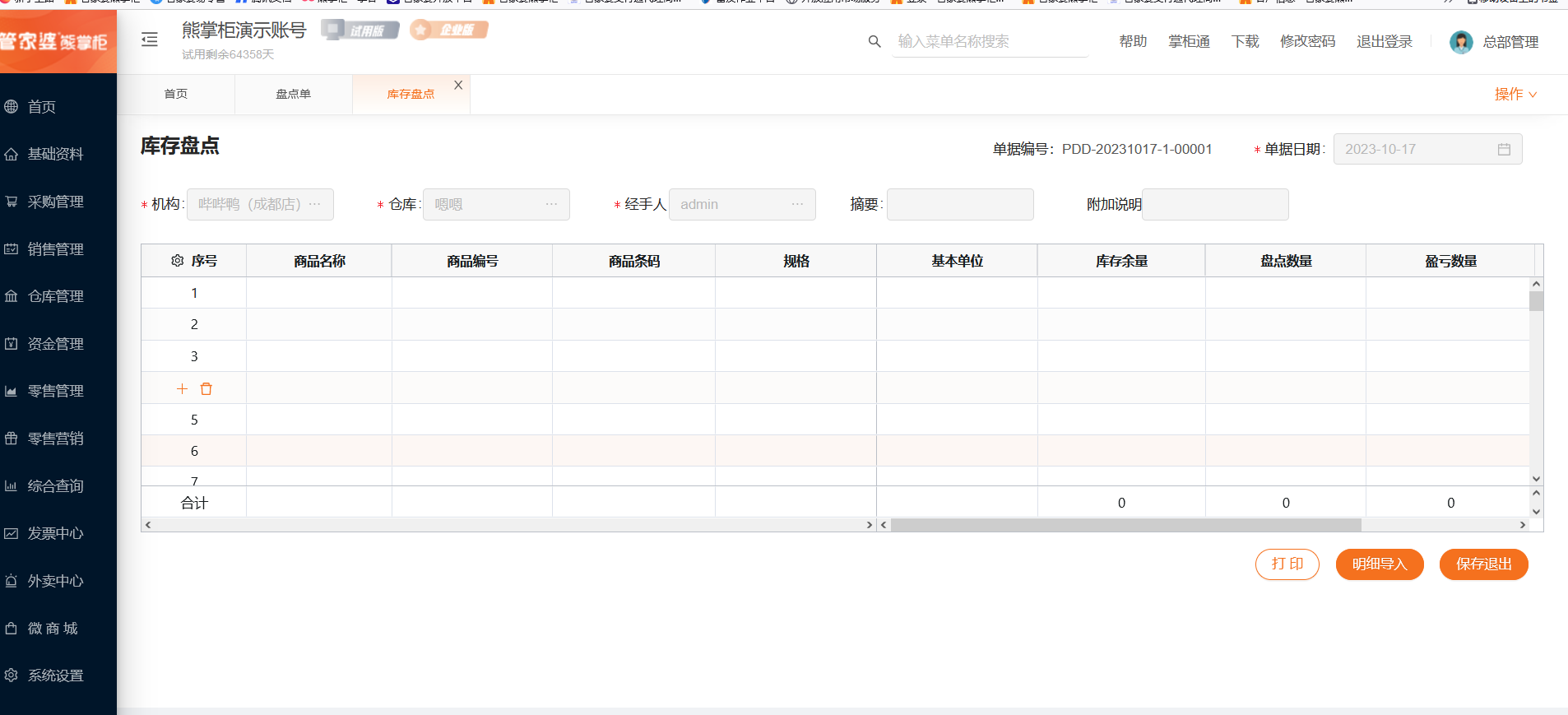
在盘点数量列输入商品的数量
(2)盈亏处理:在盘点单界面,点击查询,可以查到所做的盘点单,此时盘点状态是盘点中,选中需要盘点的单据,点击右上角盈亏处理,选择盘点类型后,点击确定,会自动生成草稿状态的报损单报溢单。
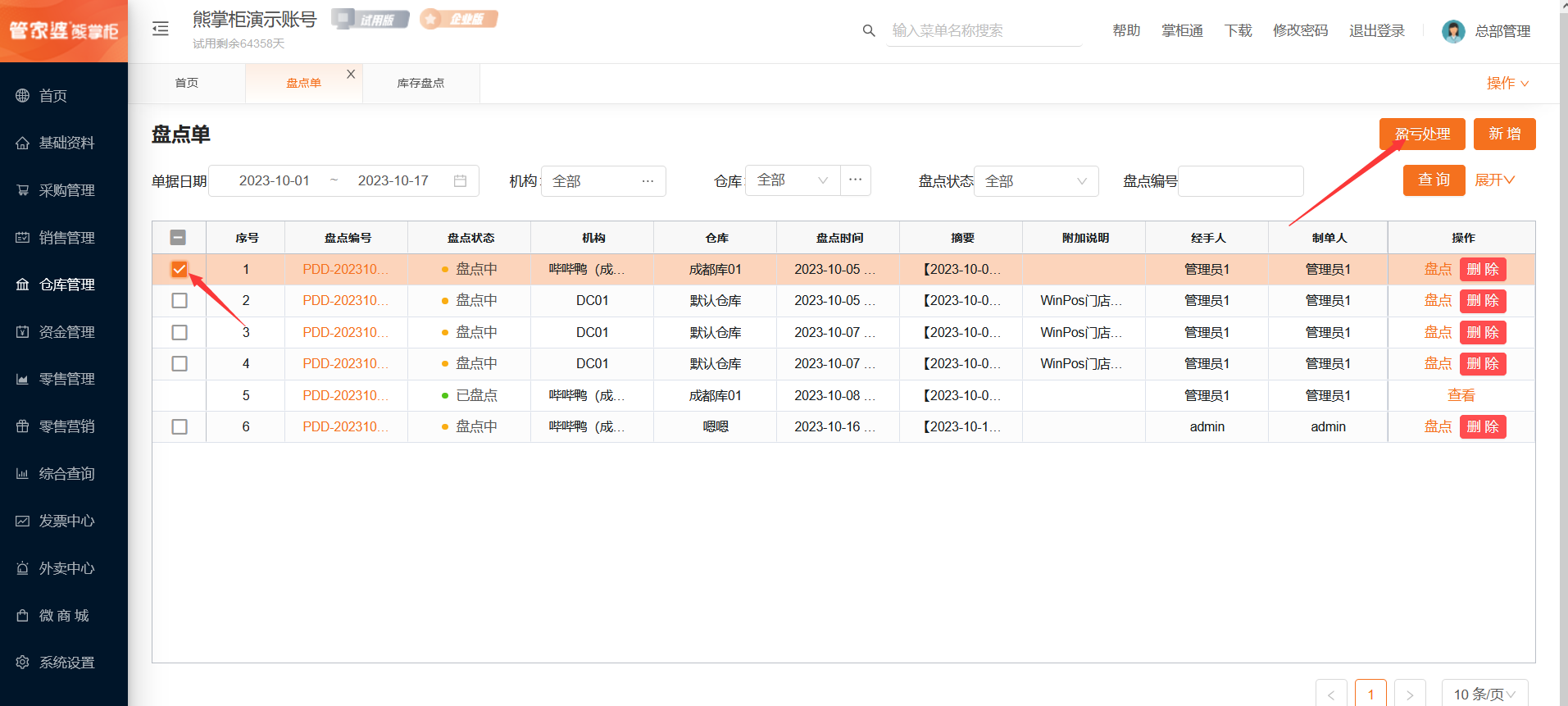
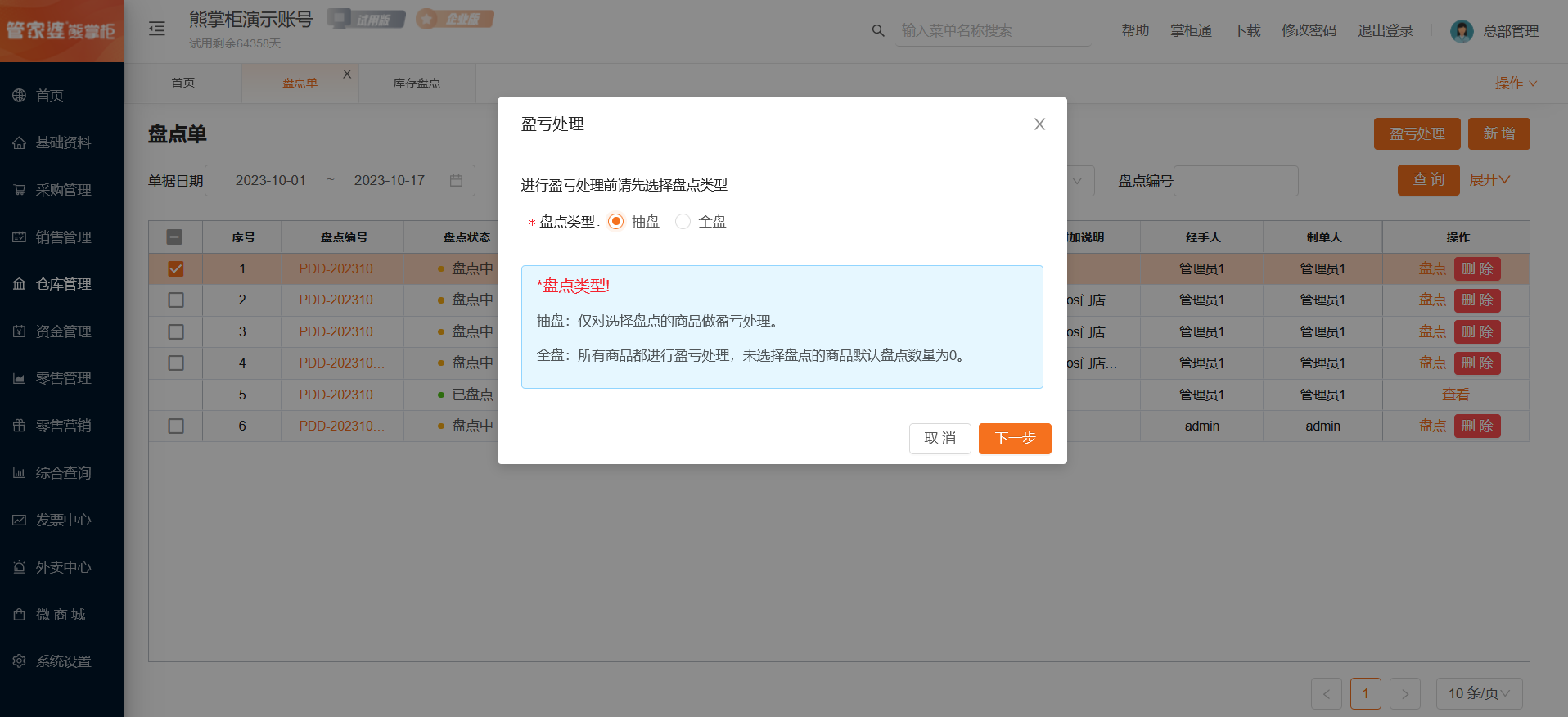
抽盘:仅对选择盘点的商品做盈亏处理;全盘:所有商品都进行盈亏处理,未选择盘点的商品默认盘点数量为0
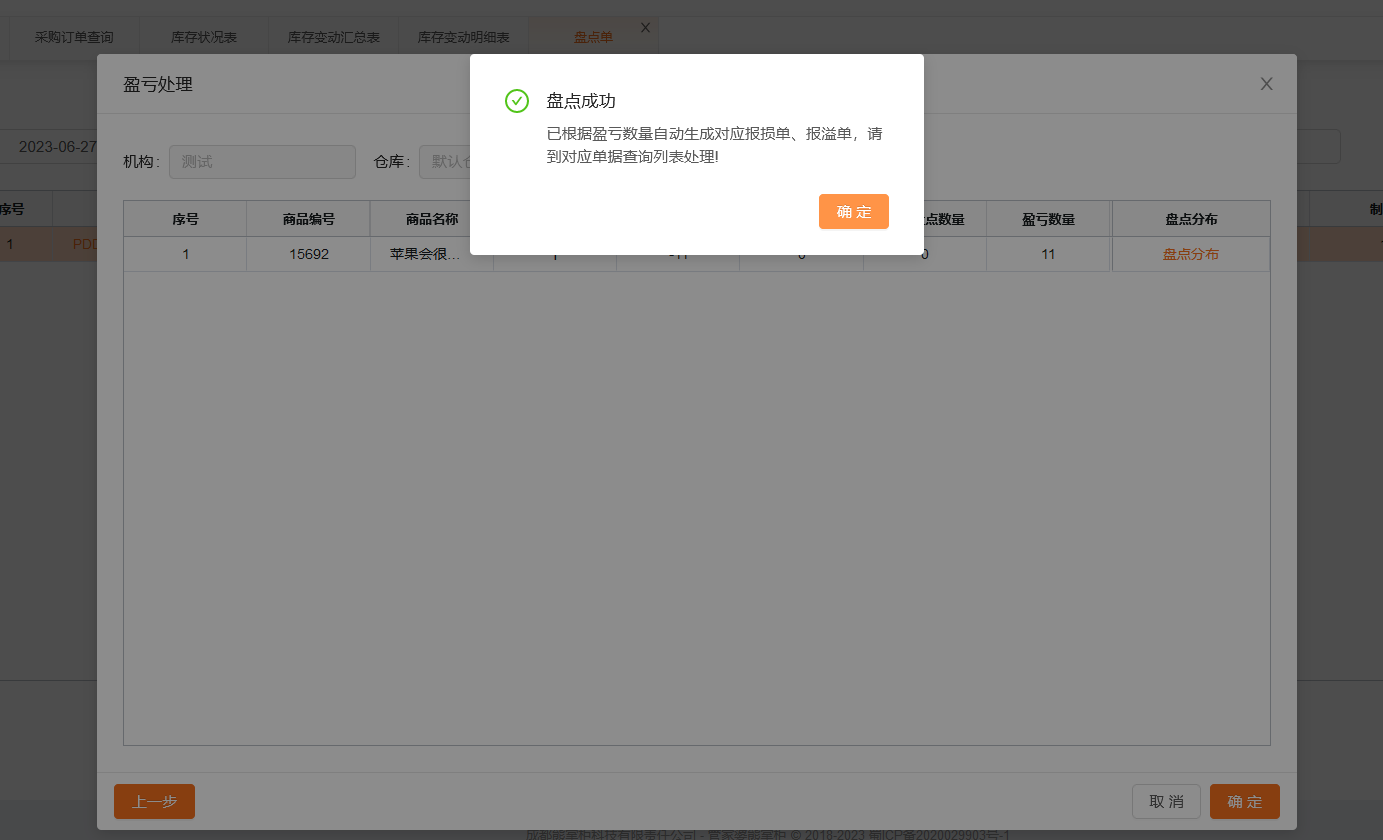
保存成功后,综合查询--业务草稿里过账
(3)综合查询--业务草稿里把生成的报损单、报溢单草稿过账,就盘点完成。
8、其他出库单
非销售业务的出库单据
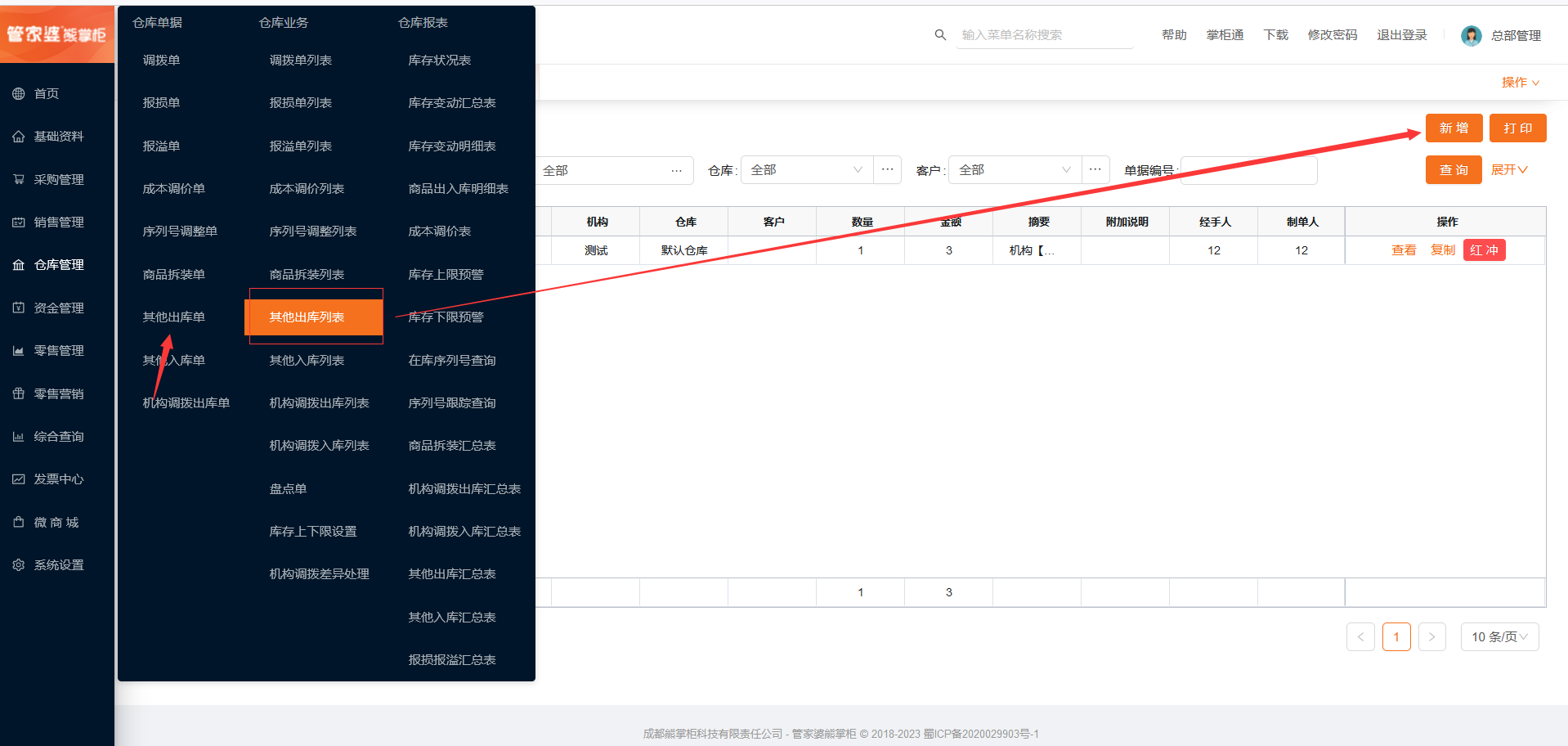
仓库管理-其他出库单 点击创建单据,或其他出库单查询列表点击新增创建单据
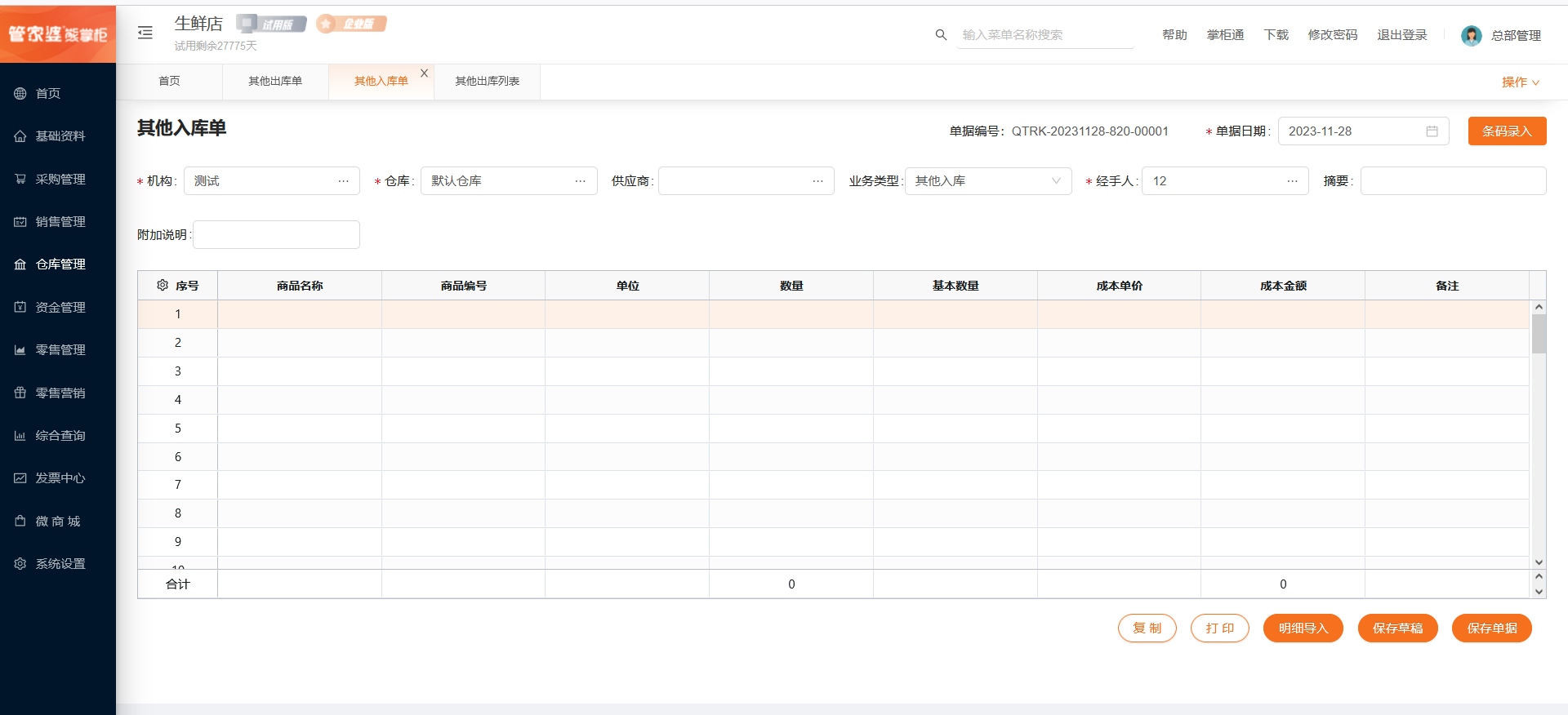
保存单据后,库存扣减
9、其他入库单
非采购业务的入库单据
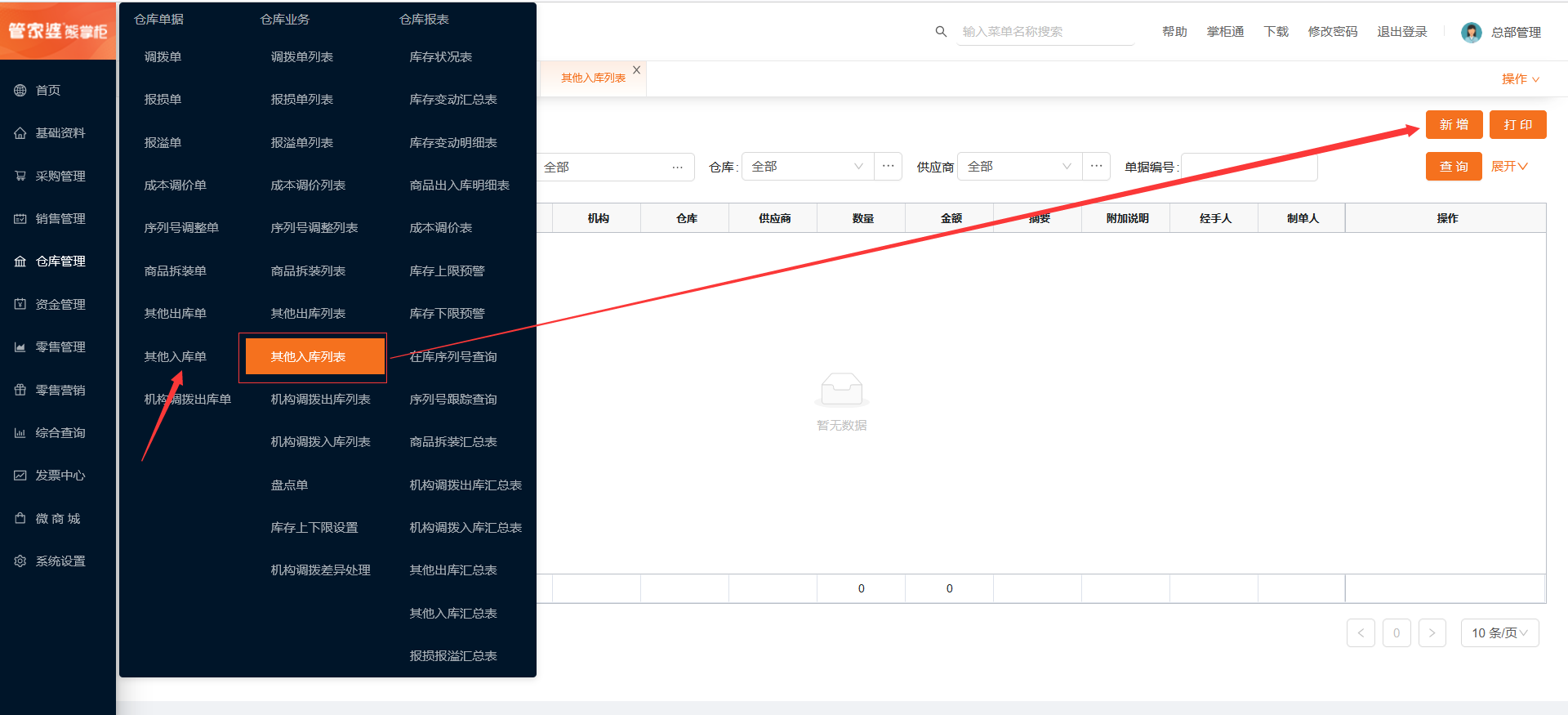
仓库管理-其他入库单 点击创建单据,或其他入库单查询列表点击新增创建单据
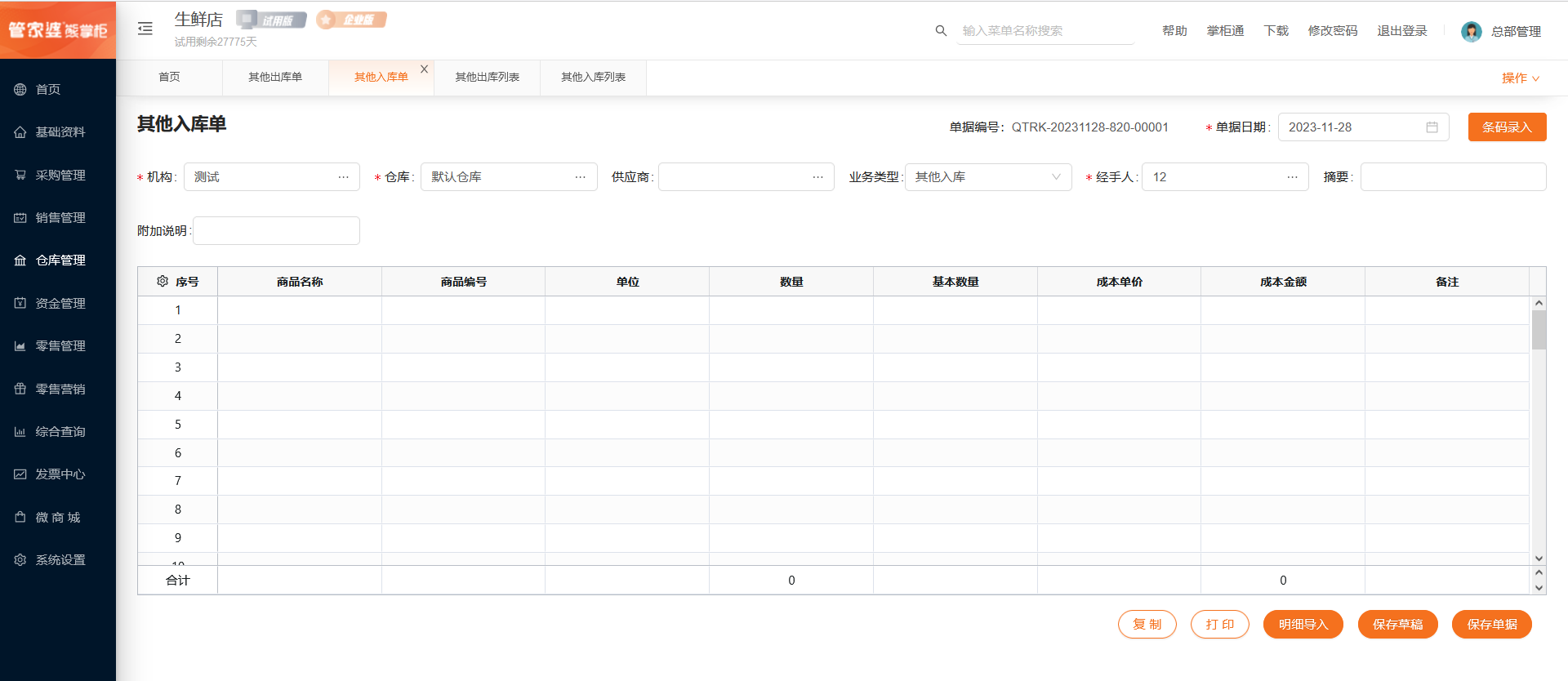
保存单据后,库存增加
10、机构间调拨
(1)机构调拨出库单
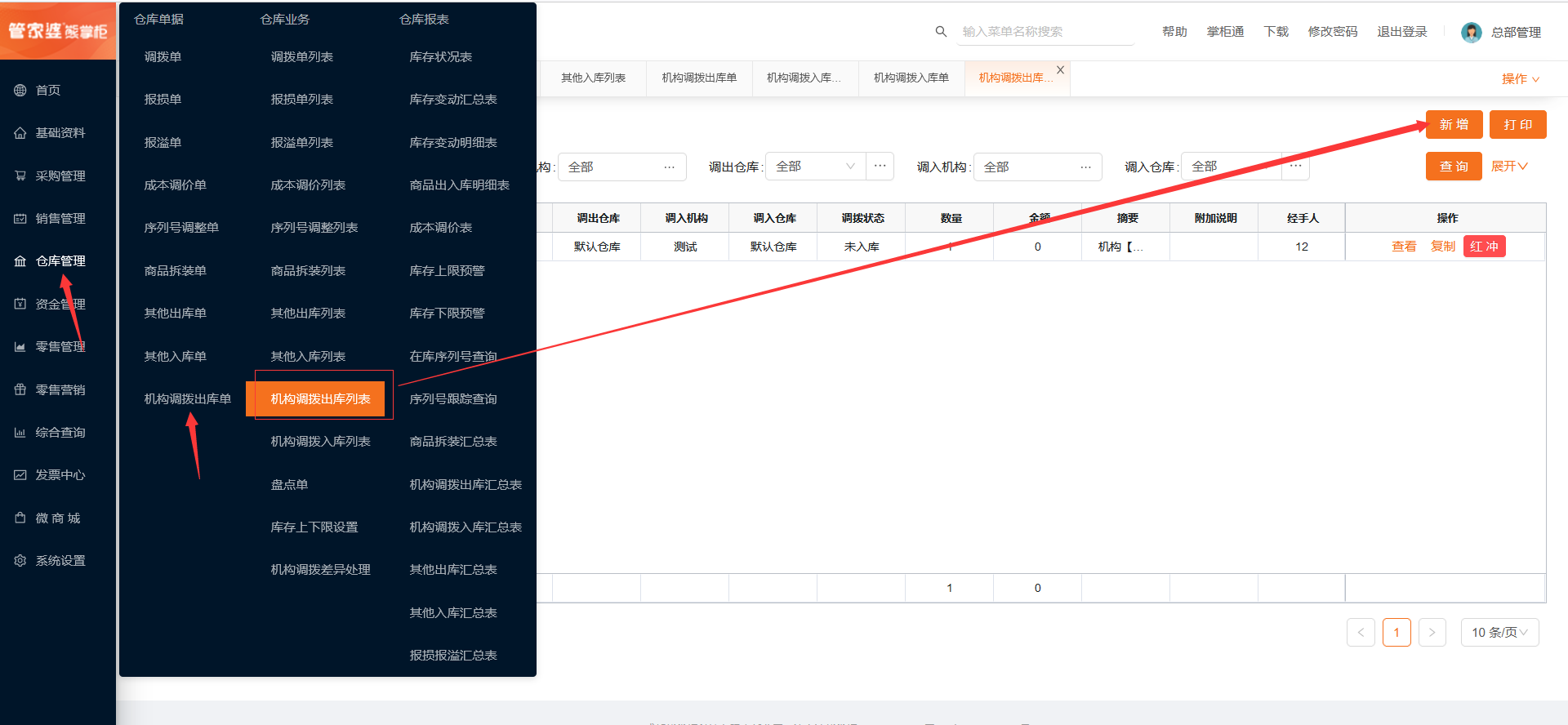
仓库管理-机构调拨出库单 点击创建单据,或机构调拨出库单列表点击新增创建单据
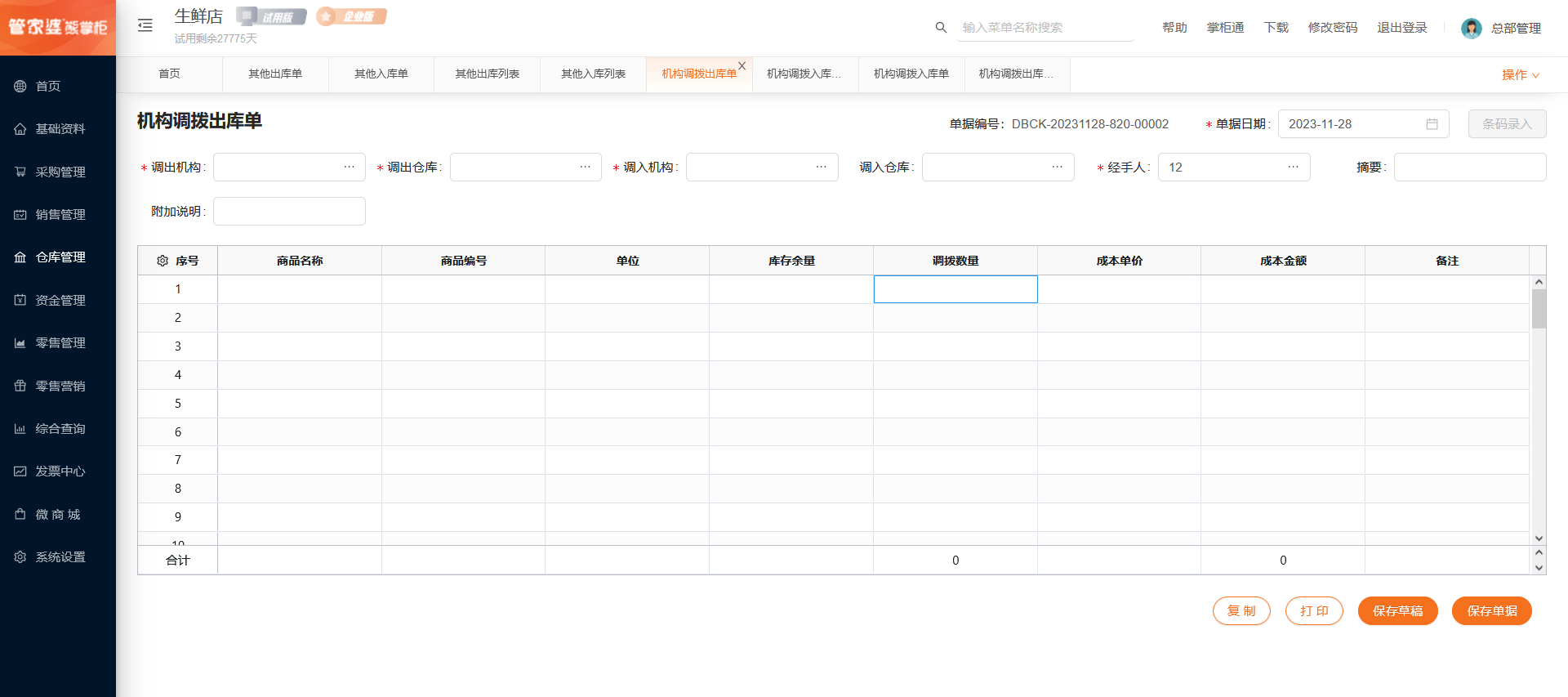
保存单据后,生成机构调拨入库单的草稿,调出机构的库存减少
(2)机构调拨入库单
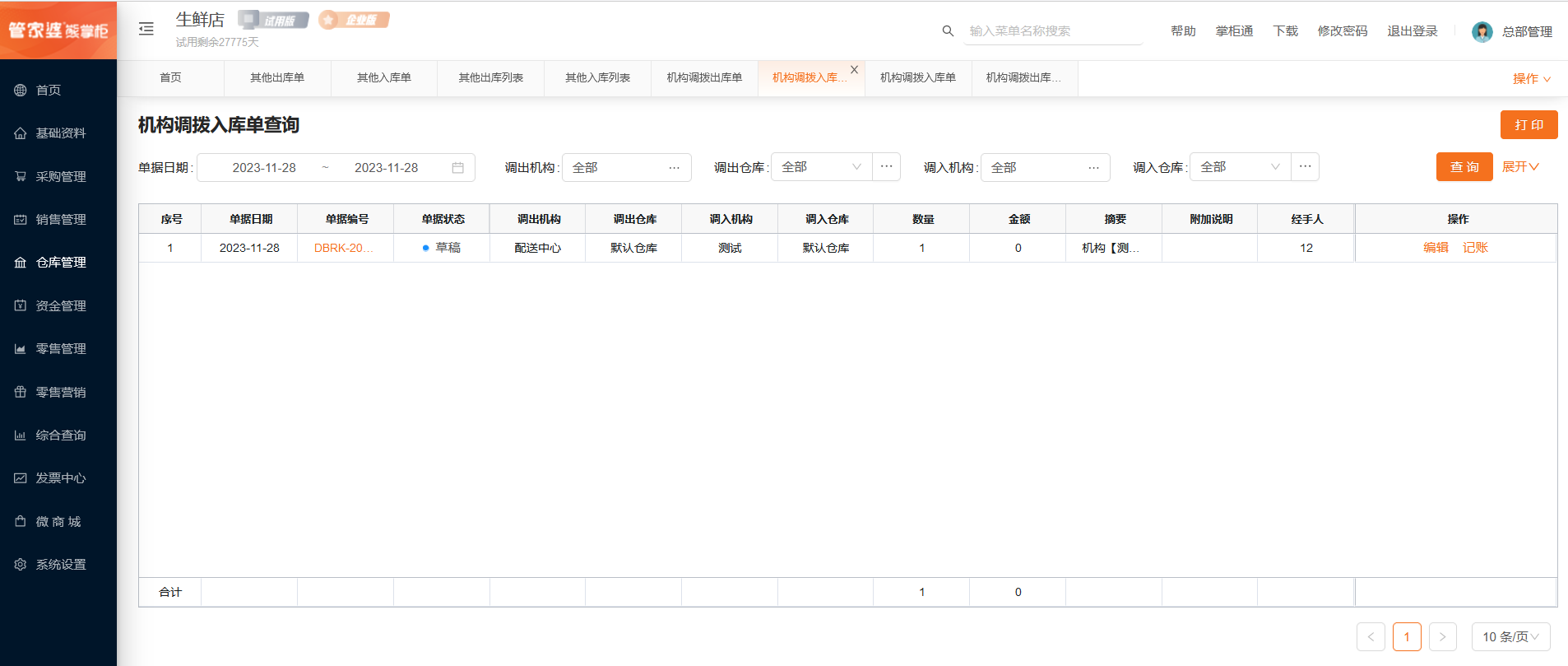
仓库管理--机构调拨入库列表,找到机构调拨入库单草稿,若是全部需要入库,直接点击记账,若是部分入库,点击编辑
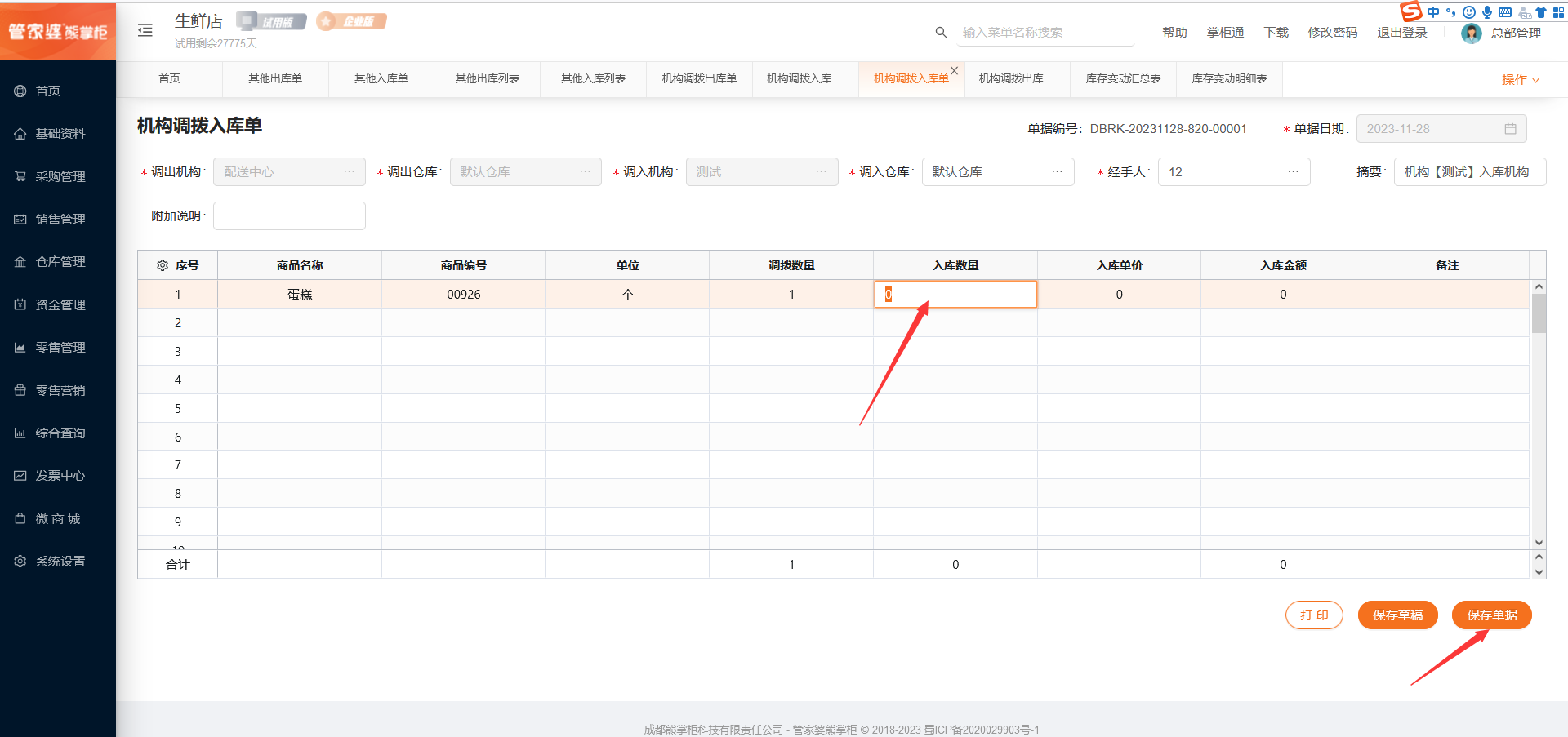
输入需要入库的数量,点击保存单据
(3)机构调拨差异处理
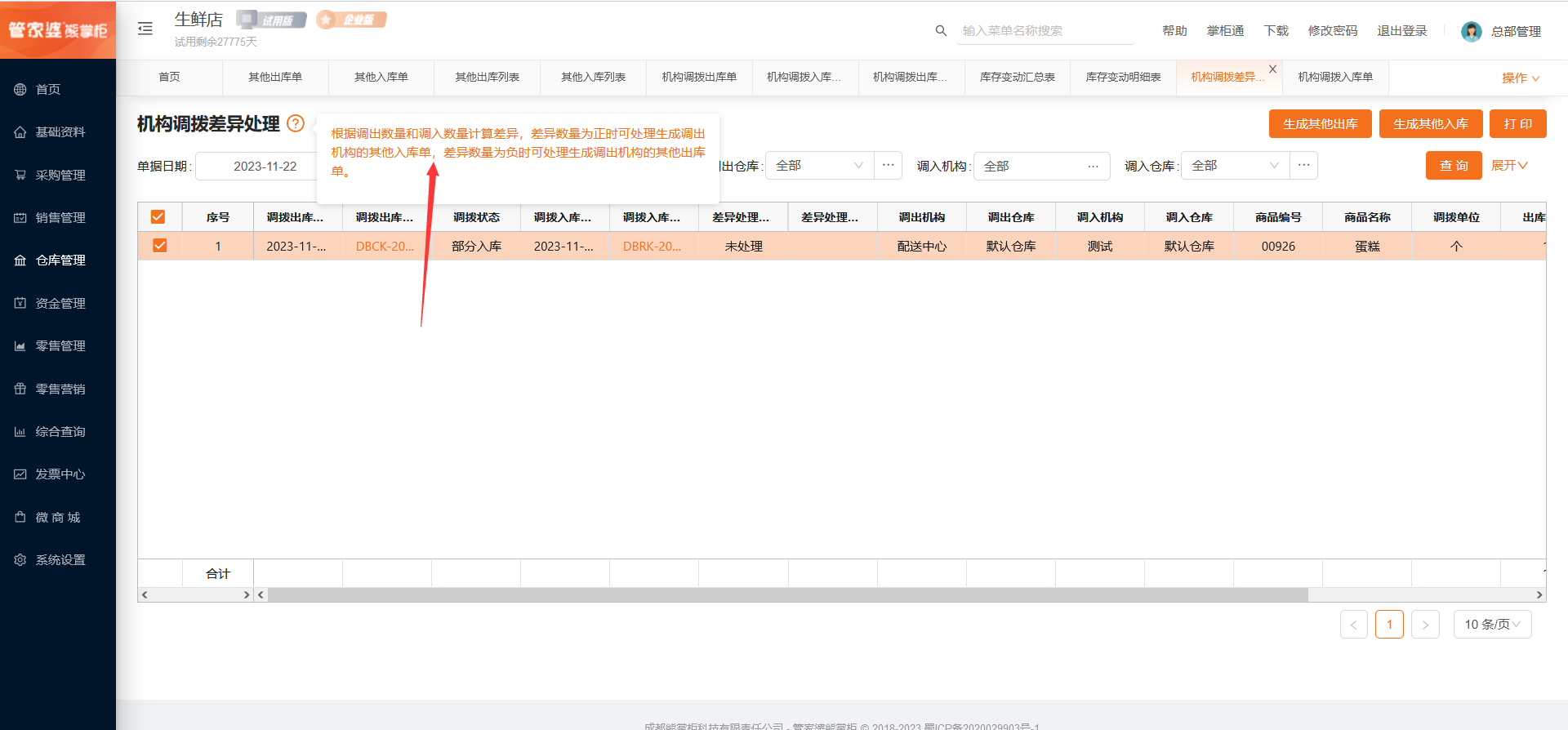
根据提示,选择需要处理的单据,点击生成其他入库或者是生成其他出库单,调整调出和调入机构的库存数量
(二)仓库业务
1、调拨单列表
查询调拨单明细,可新增、打印和查询。
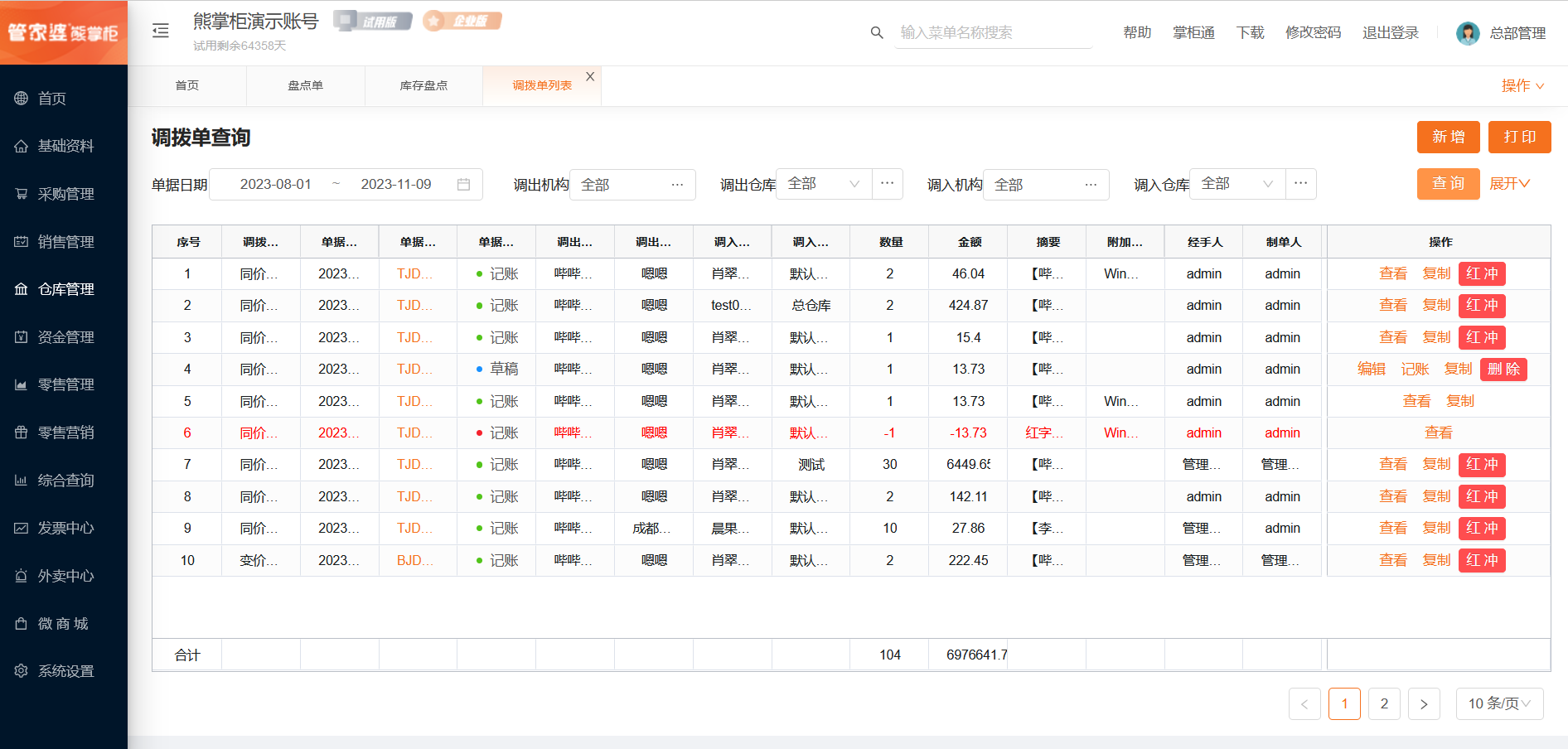
草稿状态的单据可操作编辑、记账、复制、删除;已记账的单据可查看、复制、红冲
2、报损单列表
查询报损单明细,可新增、打印和查询。
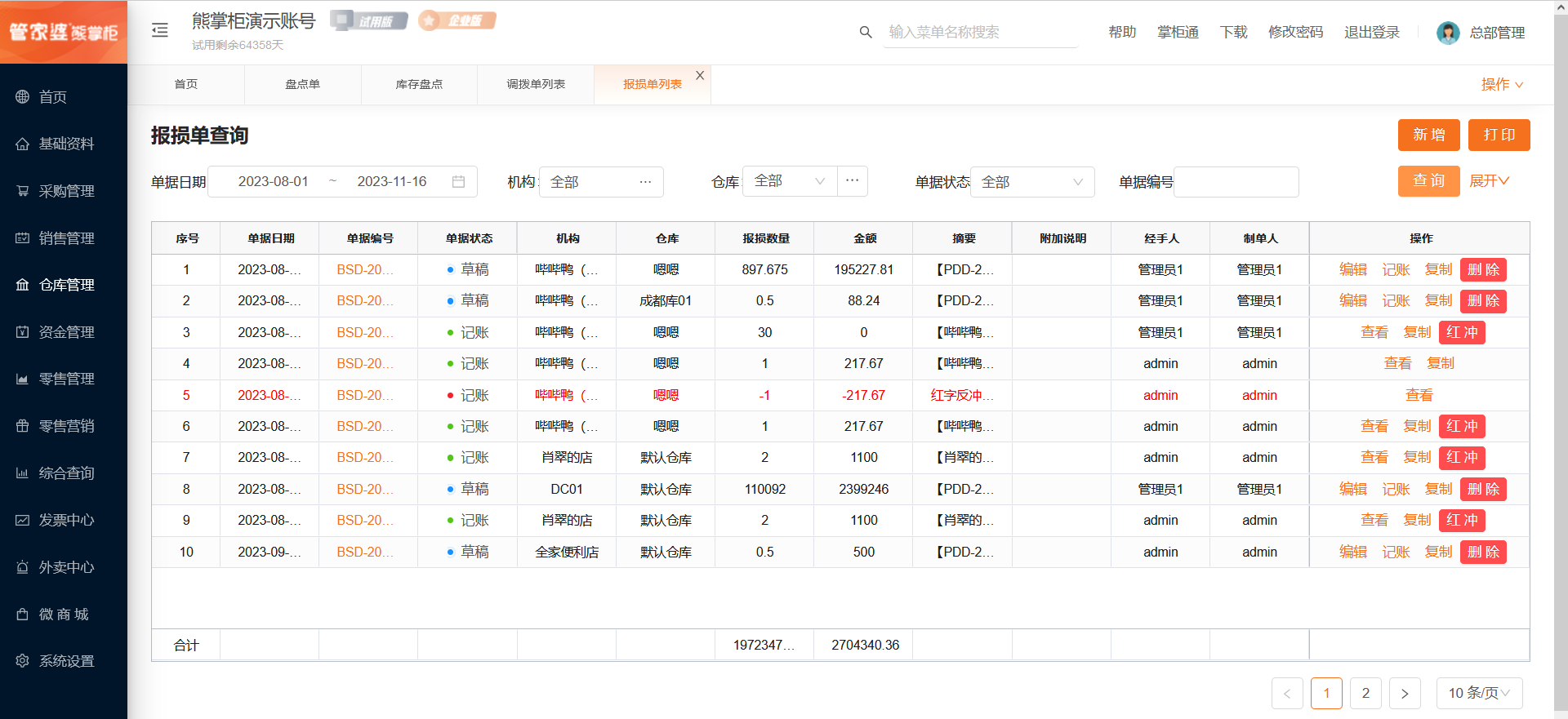
草稿状态的单据可操作编辑、记账、复制、删除;已记账的单据可查看、复制、红冲
3、报溢单列表
查询报溢单明细,可新增、打印和查询。
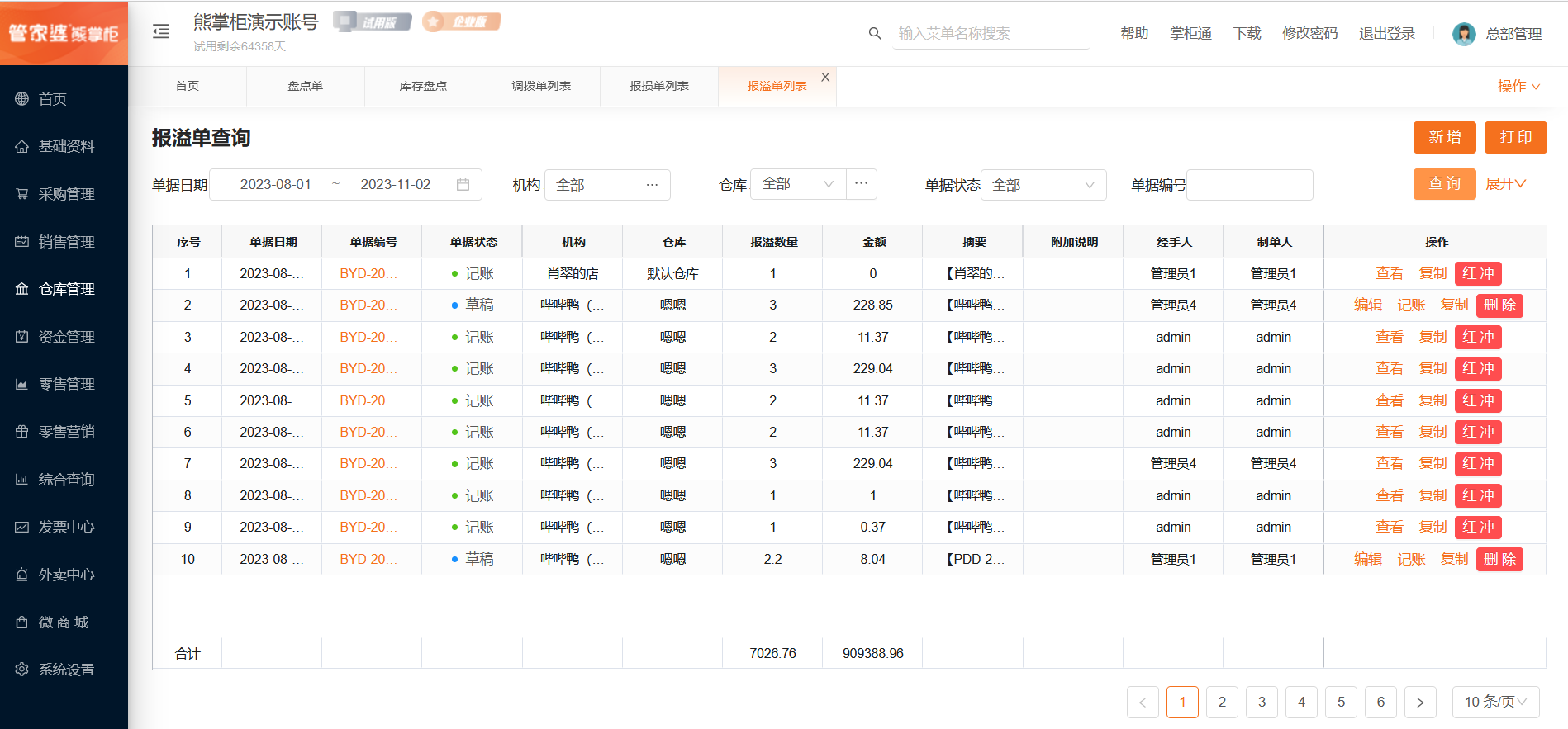
草稿状态的单据可操作编辑、记账、复制、删除;已记账的单据可查看、复制、红冲
4、成本调价列表
查询成本调价单明细,可新增、打印和查询。
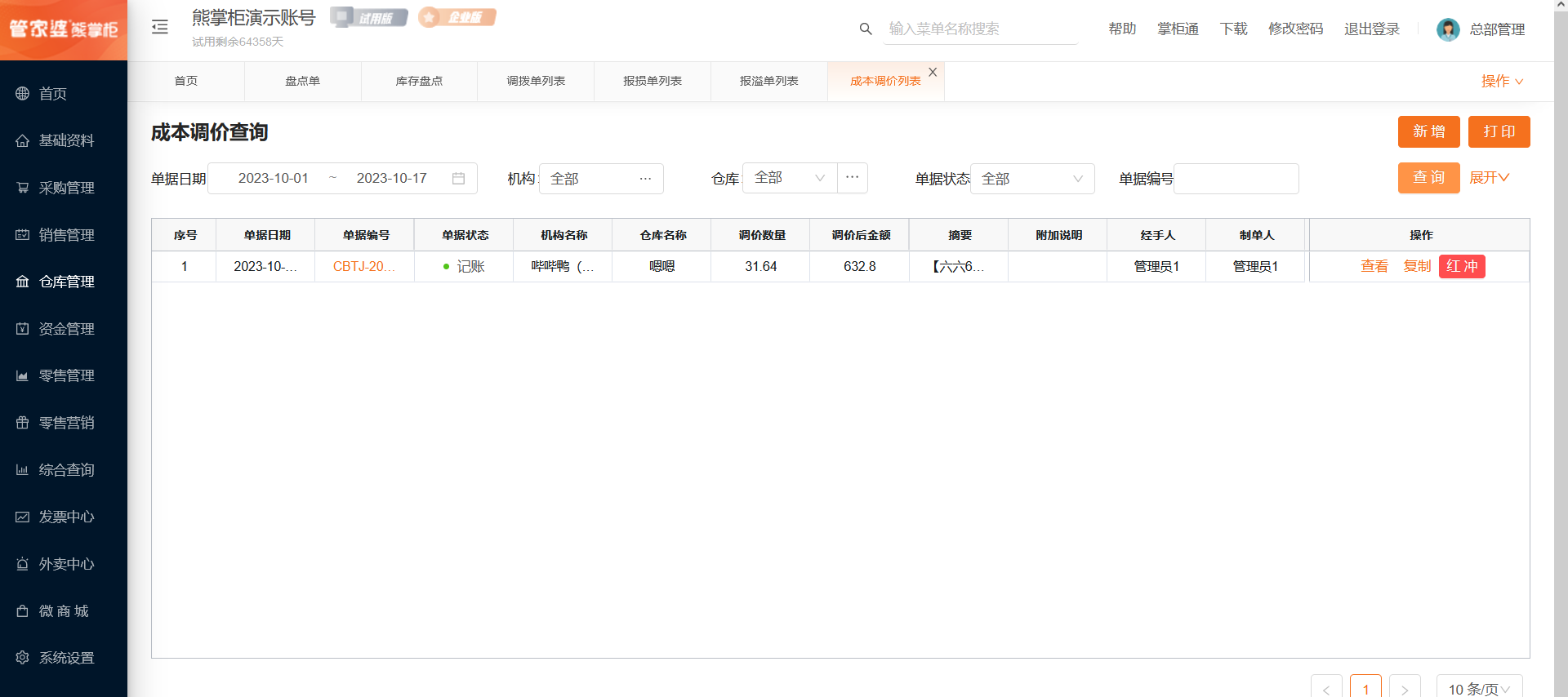
草稿状态的单据可操作编辑、记账、复制、删除;已记账的单据可查看、复制、红冲
5、序列号调整列表
查询序列号调整明细,可新增、打印和查询。
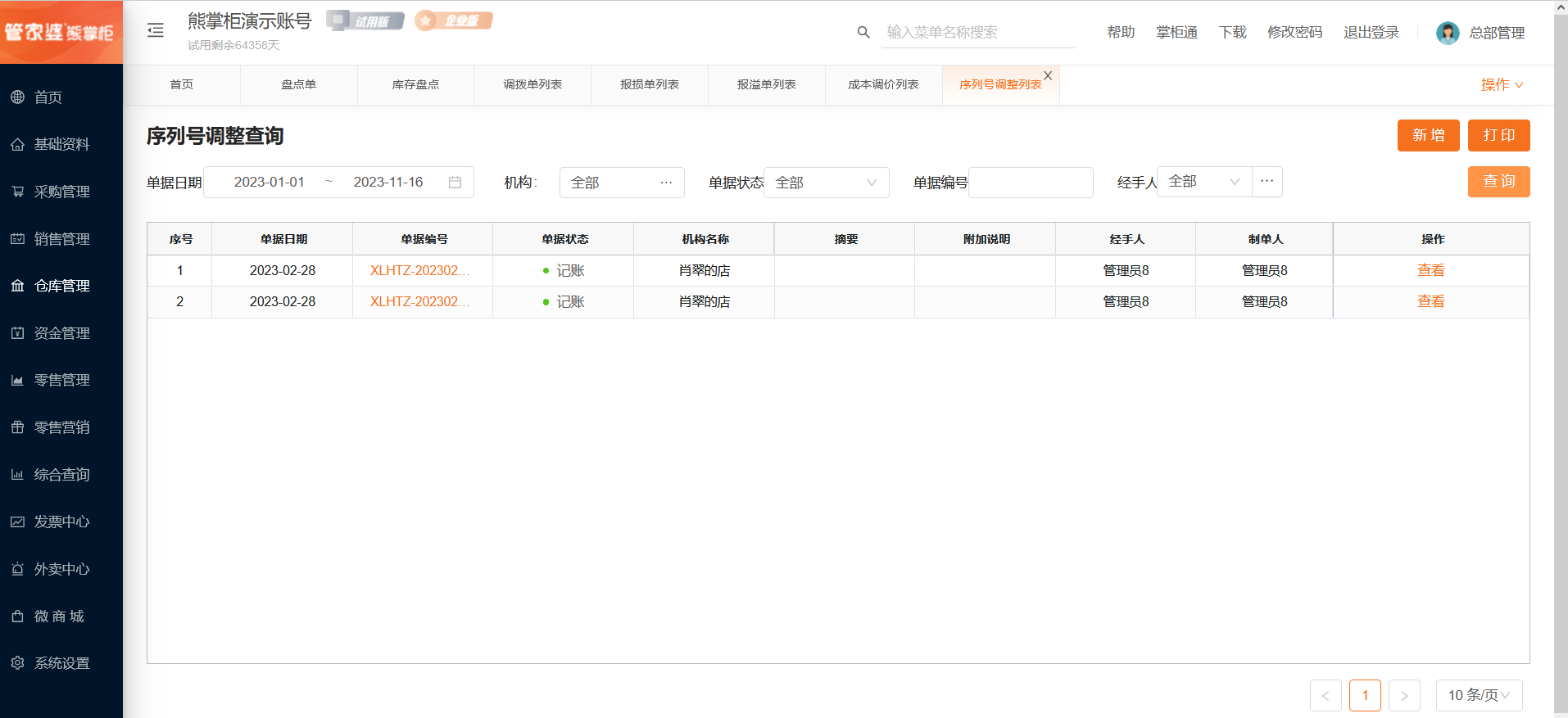
草稿状态的单据可操作编辑、记账、删除;已记账的单据可查看
6、商品拆装列表
查询商品拆装明细,可新增、打印和查询。
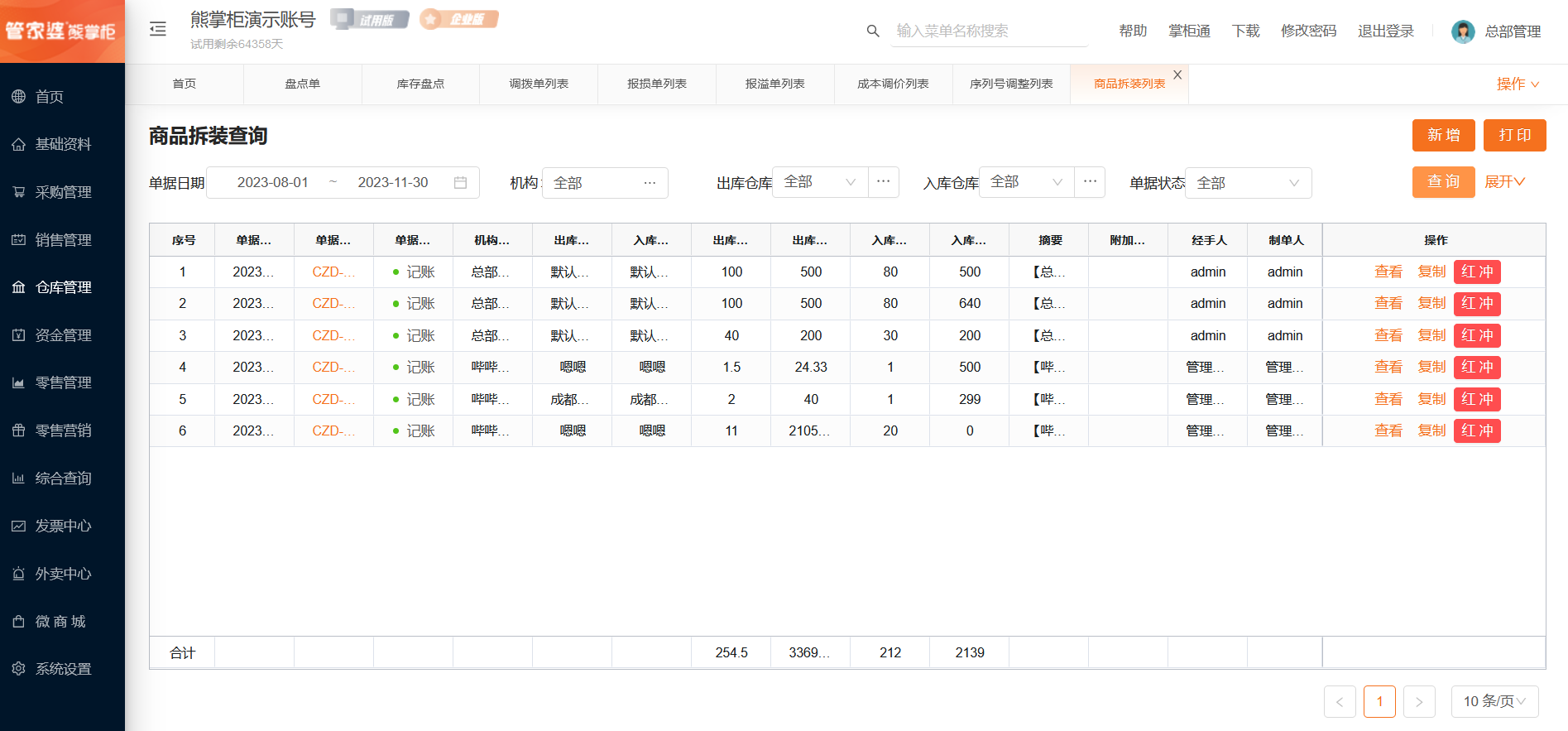
草稿状态的单据可操作编辑、记账、复制、删除;已记账的单据可查看、复制、红冲
7、其他出库列表
查询其他出库单,可新增、打印和查询。
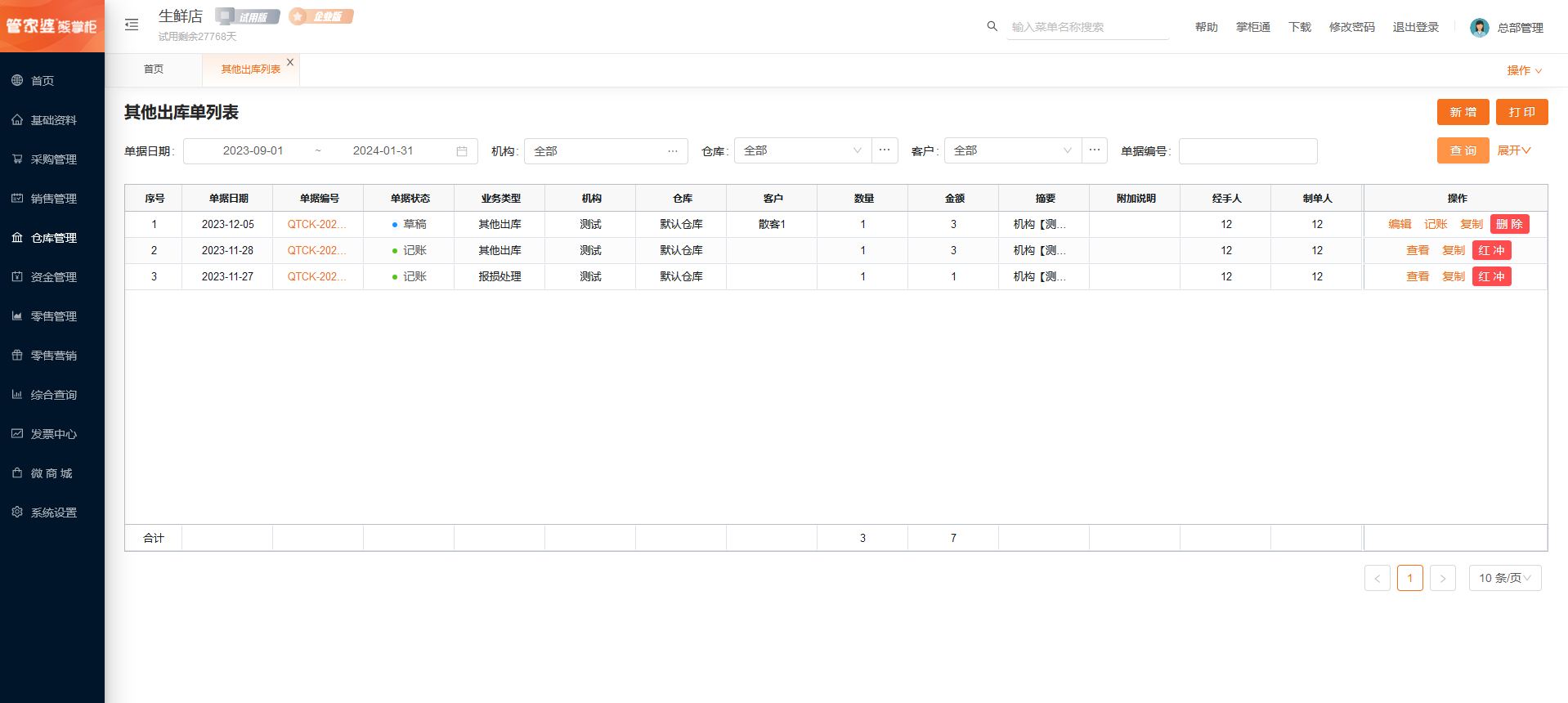
草稿状态的单据可操作编辑、记账、复制、删除;已记账的单据可查看、复制、红冲
8、其他入库列表
查询其他入库单,可新增、打印和查询。
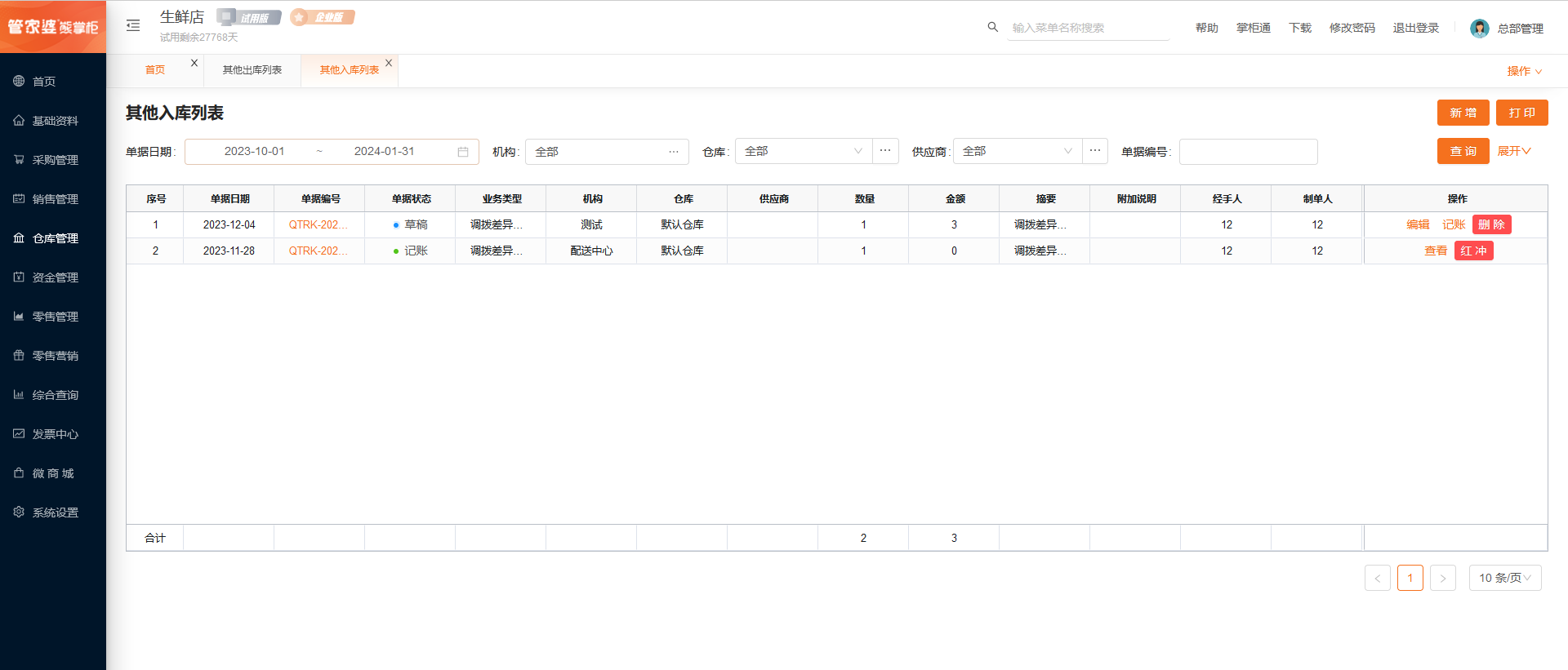
草稿状态的单据可操作编辑、记账、复制、删除;已记账的单据可查看、复制、红冲
9、库存上下限设置
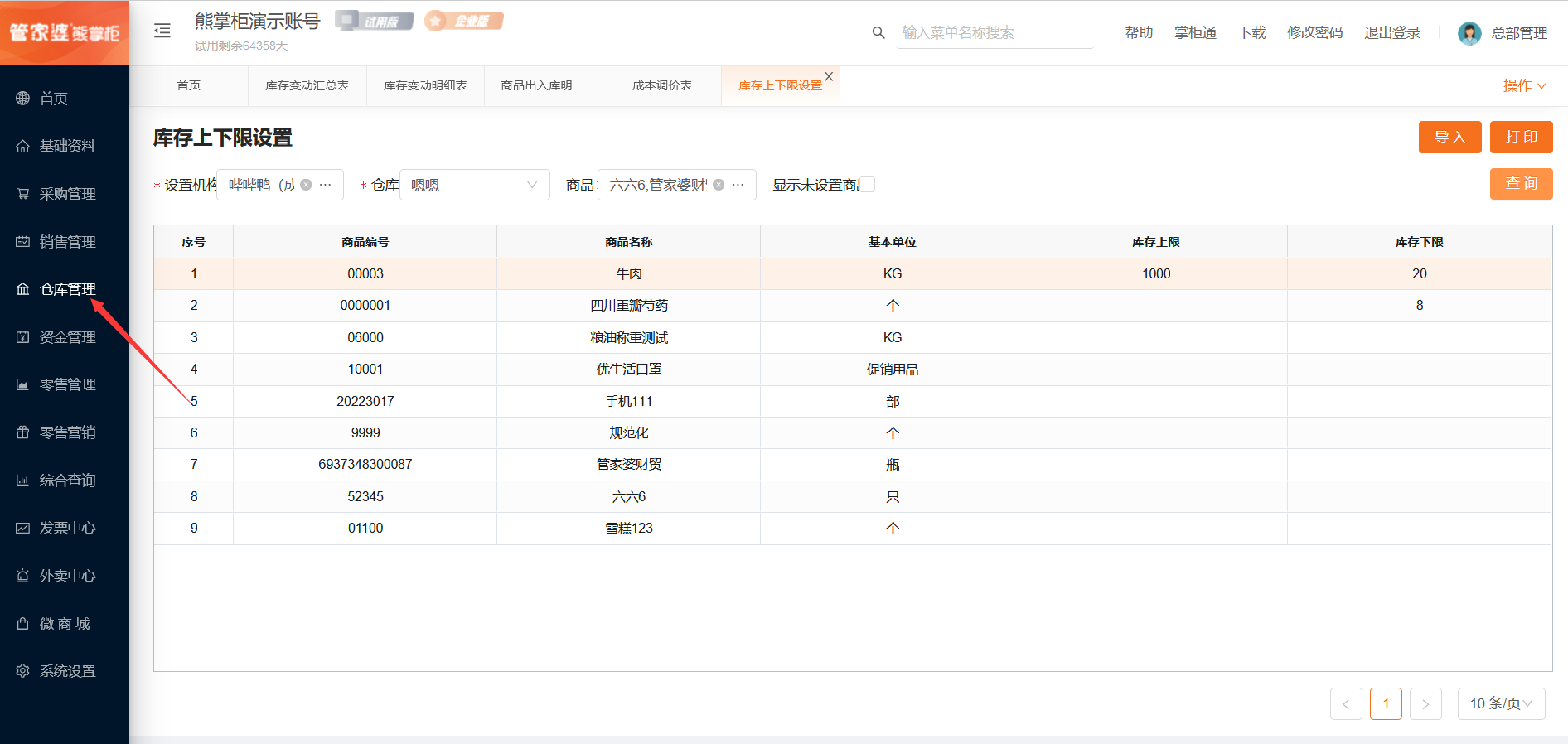
选择图片
库存上下限设置选择机构和仓库,搜索商品信息,点击商品后面库存上下限进行设置,也可以点击导入按钮下载导入模板导入批量设置
(三)仓库报表
1、库存状况表
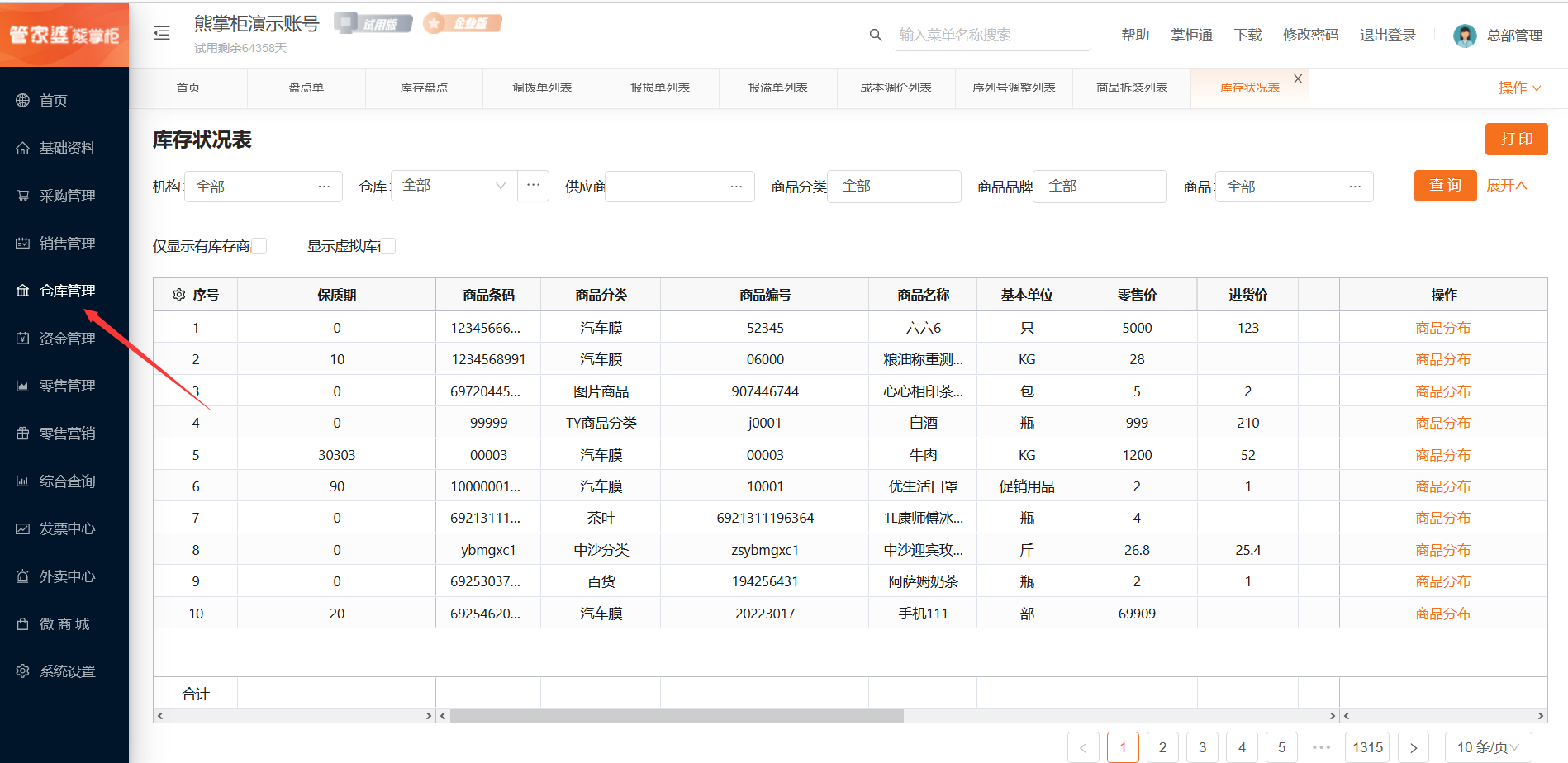
库存状况表统计现在实时的库存余量数据,可以通过机构、仓库、供应商、商品分类、商品品牌、商品信息筛选查询,点击商品分布可以查看该商品各门店的库存数据和销售汇总数据。注:成本价格是通过采购填写的成本金额进行移动加权平均计算出
选择图片
*供应商查询:是根据商品信息里面填写的供应商信息进行查询对应商品的
*进货价:商品信息里面填写的进货价
*库存数量:商品基本单位的库存数量
*辅助数量:商品多单位换算的库存数量
*成本单价:成本金额/库存数量
*成本金额:商品总成本金额
*草稿数量:存在草稿中的商品数量
*虚拟库存数量:库存数量+草稿数量
*虚拟库存辅助数量:辅助数量+草稿数量
2、库存变动汇总表

库存变动汇总表统计商品出入库、余量变动汇总数据,通过机构、仓库、商品、商品分类、商品品牌进行筛选查询,点击查看明细可以查看具体商品明细出入情况
选择图片
*期初数据:前一天库存余量数据
*入库基本数量:商品基本单位入库数量
*入库辅助数量:商品换算单位入库数量
*入库金额:商品入库金额
*出库基本数量:商品基本单位出库数量
*出库辅助数量:商品换算单位出库数量
*出库金额:商品出库金额
*余量基本单位:商品基本单位余量
*余量辅助单位:商品换算单位余量
*余量金额:商品当前库存金额
3、库存变动明细表
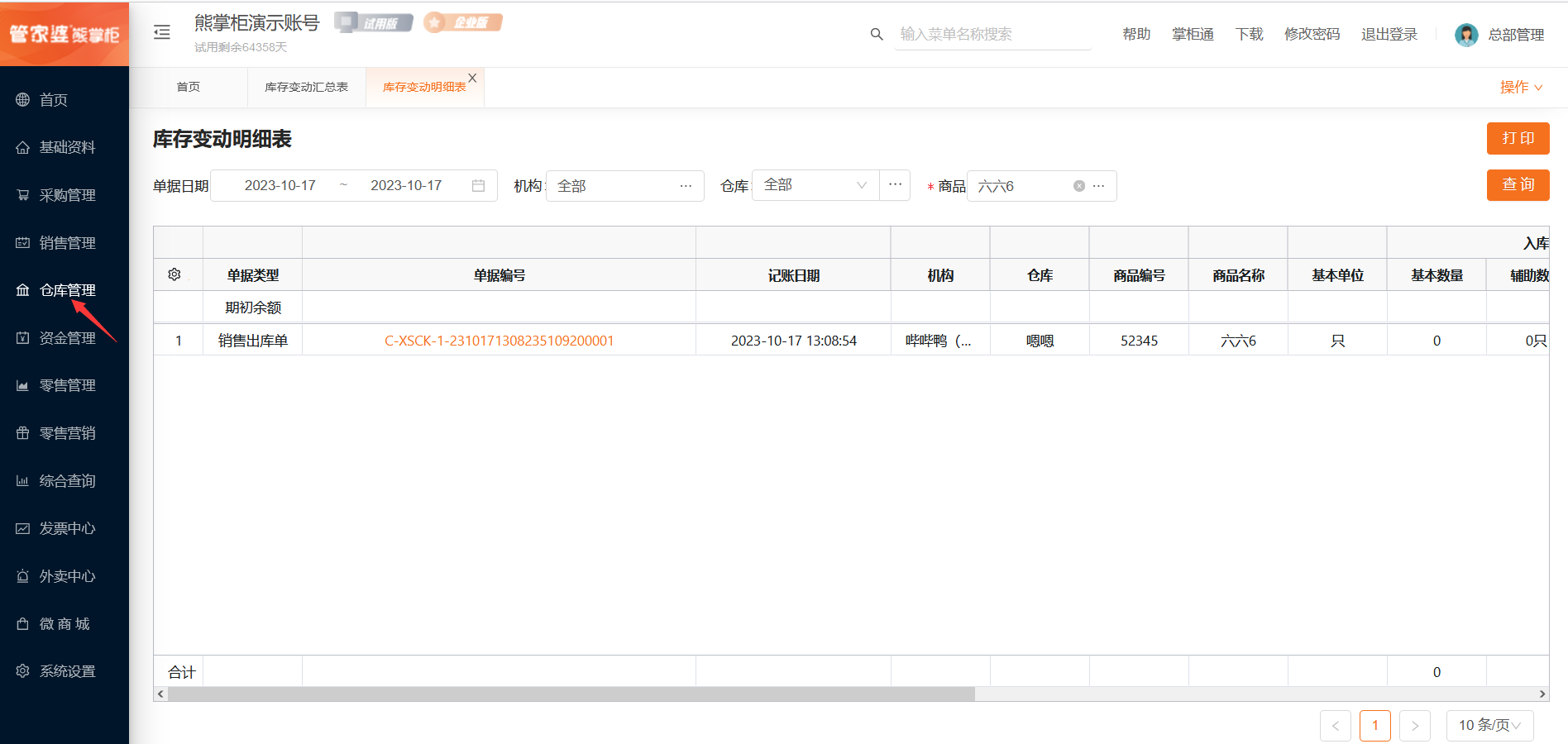
库存表动明细表可以查询商品明细变动情况,和成本变动明细情况
4、商品出入库明细表
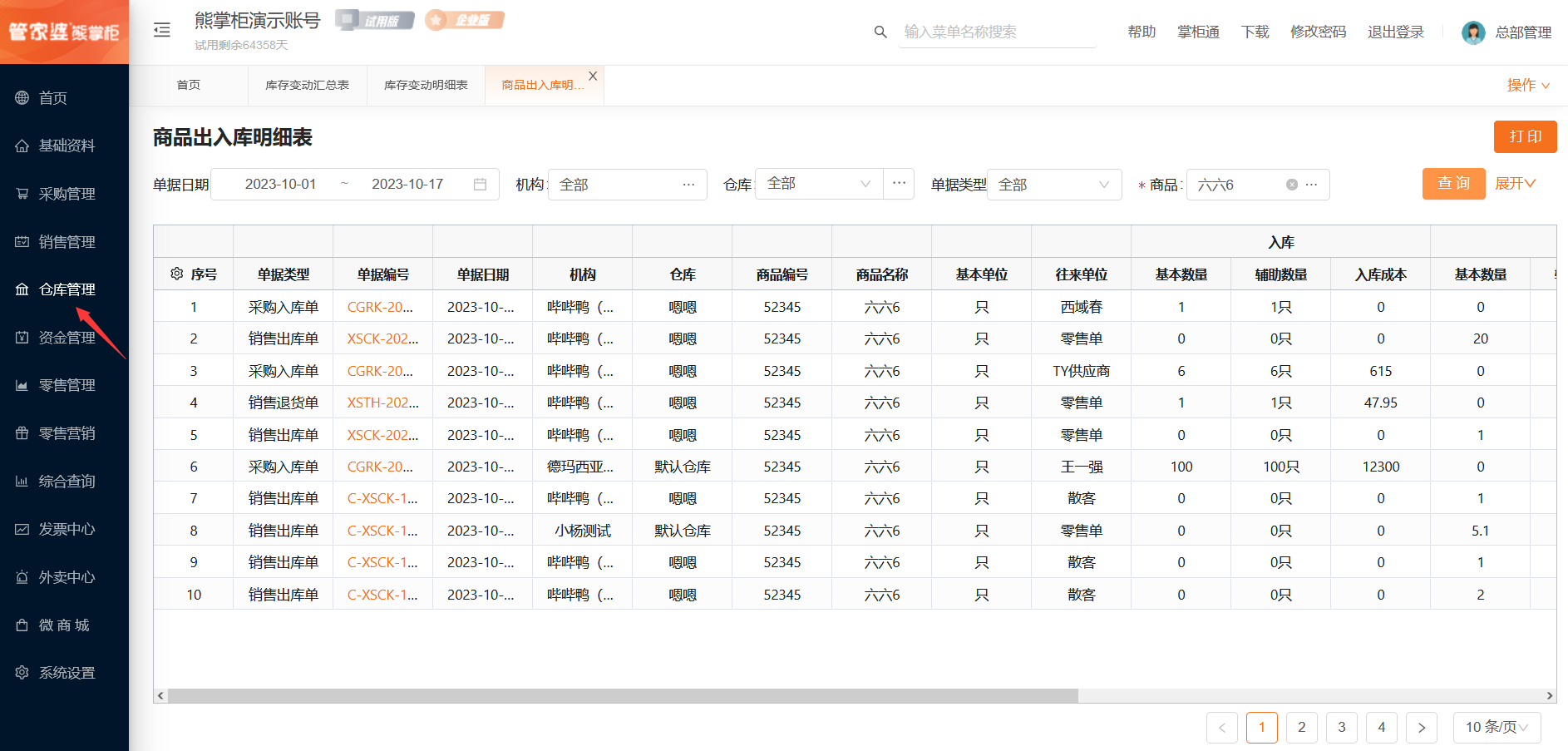
商品出入库明细表,查询商品出入库明细详细数据
5、成本调价表
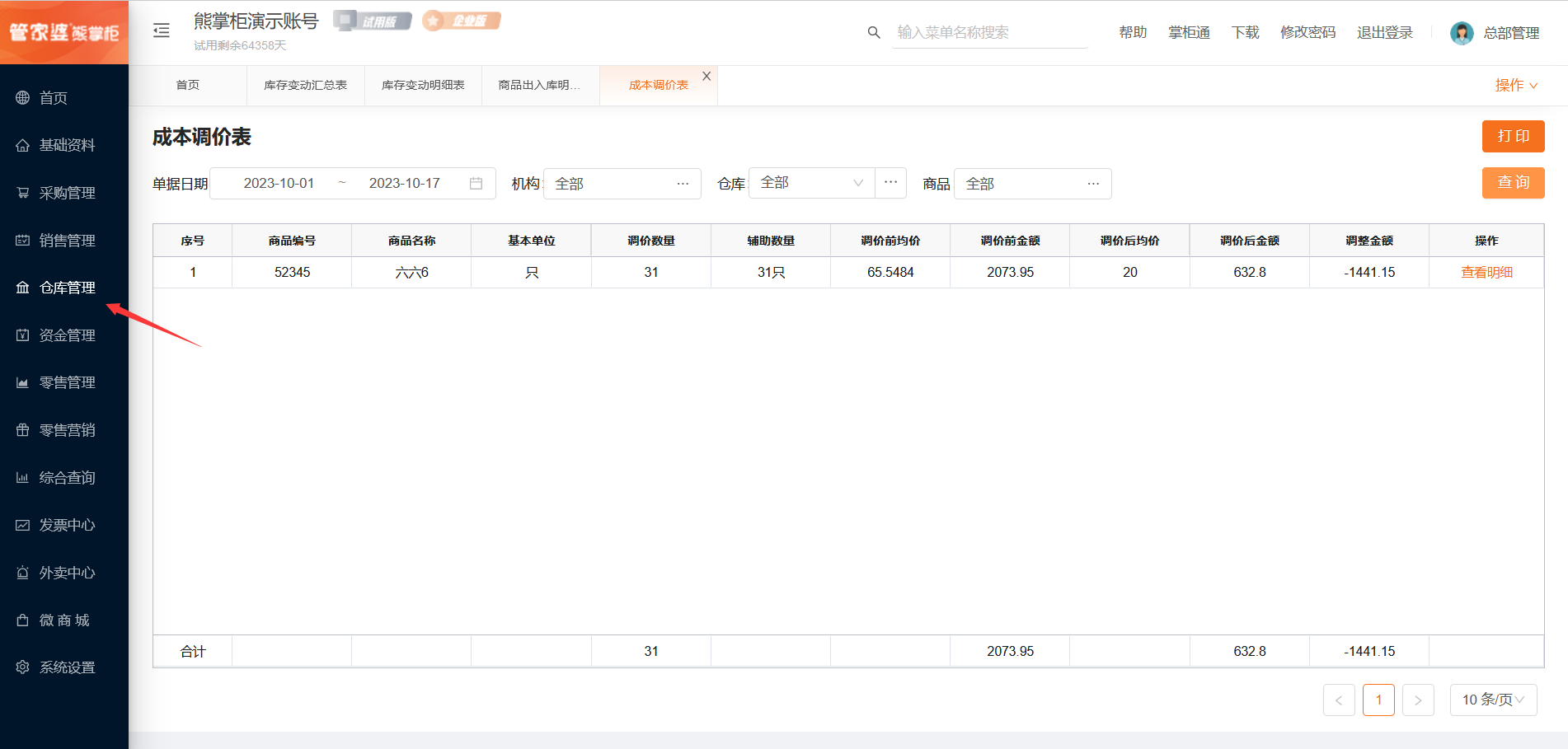
成本调价表统计商品调价数据,点击查看明细可以查看做调价单的明细
*调价数量:调价的商品基本单位数量
*辅助数量:调价商品的多单位换算数量
*调价前均价:调价前的商品成本单价
*调价前金额:调价前的商品成本总金额
*调价后均价:调价后的商品成本单价
*调价后金额:调价后的商品成本总金额
*调整金额:调后成本金额-调前成本金额
6、库存上限预警
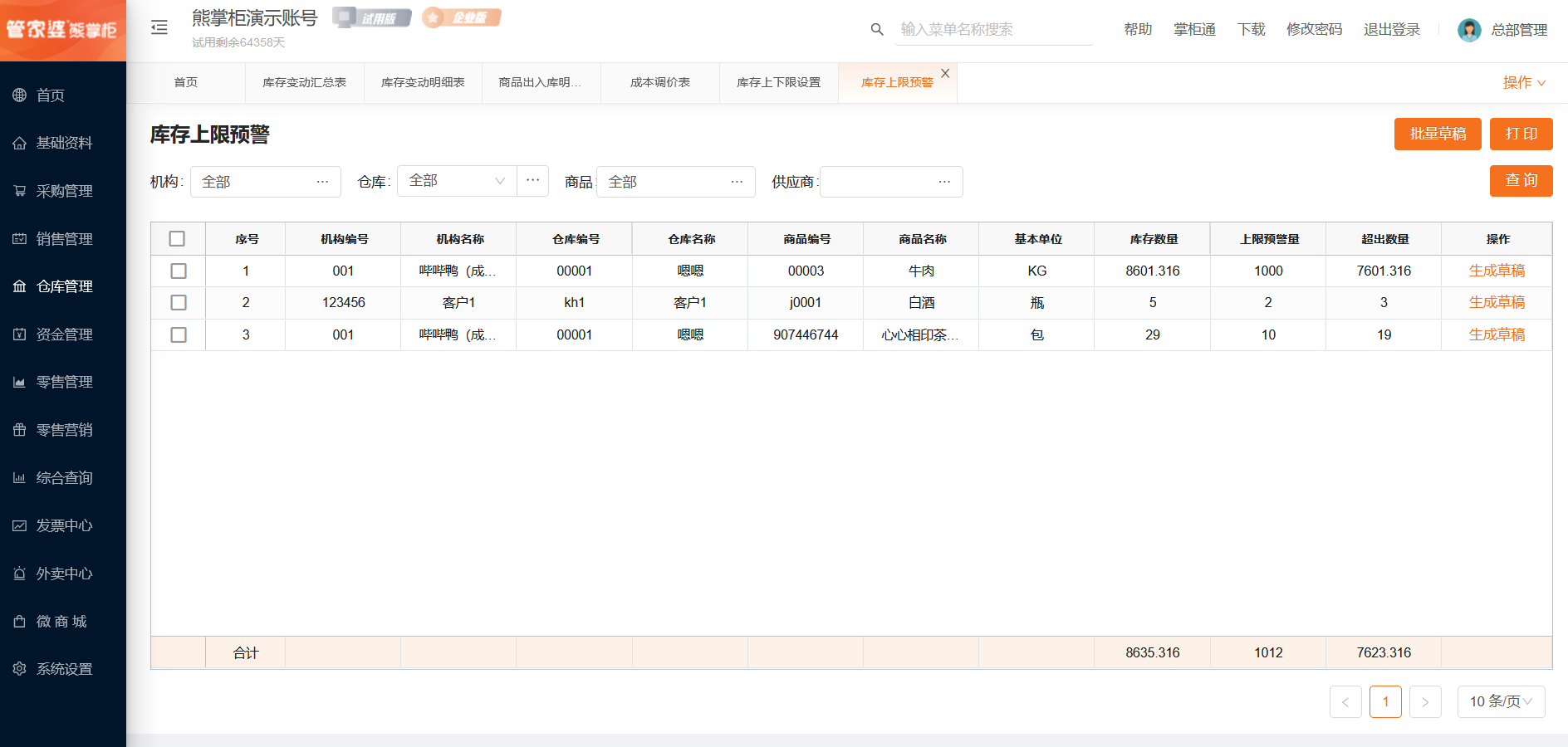
库存上限预警统计达到上限的商品数据,点击生成草稿可以快速生成销售出库单
*库存数量:商品机构下库存余量
*上限预警量:设置的上限预警数
*超出数量:超过设置上限预警数量(库存数量-预警数量)
7、库存下限预警
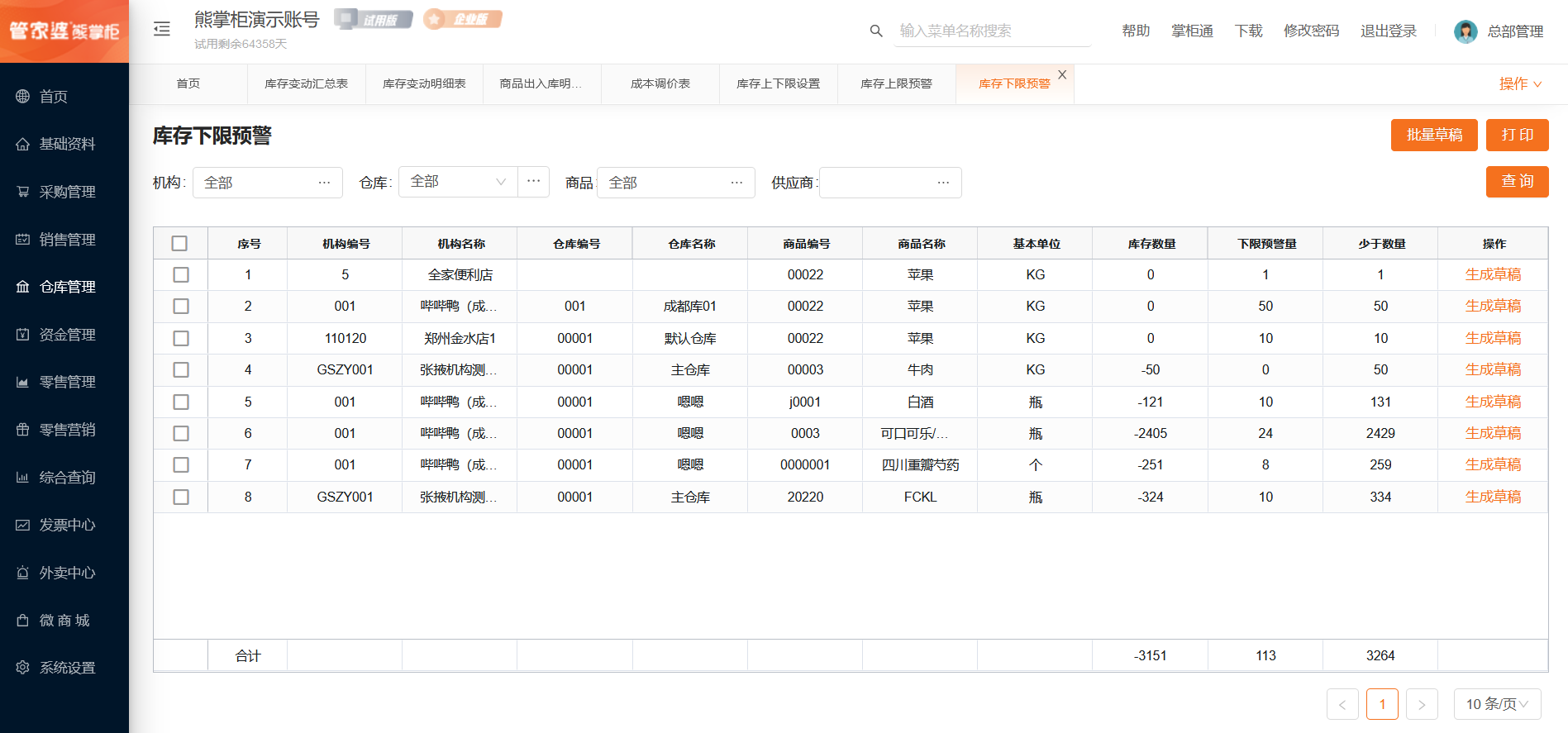
库存下限预警统计达到下限预警设置的商品数据,点击生成草稿可以快速生成采购入库单
*库存数量:商品机构下库存余量
*下限预警量:设置的下限预警数
*少于数量:超过下限预警数量(库存数量+预警数量)
8、在库序列号查询
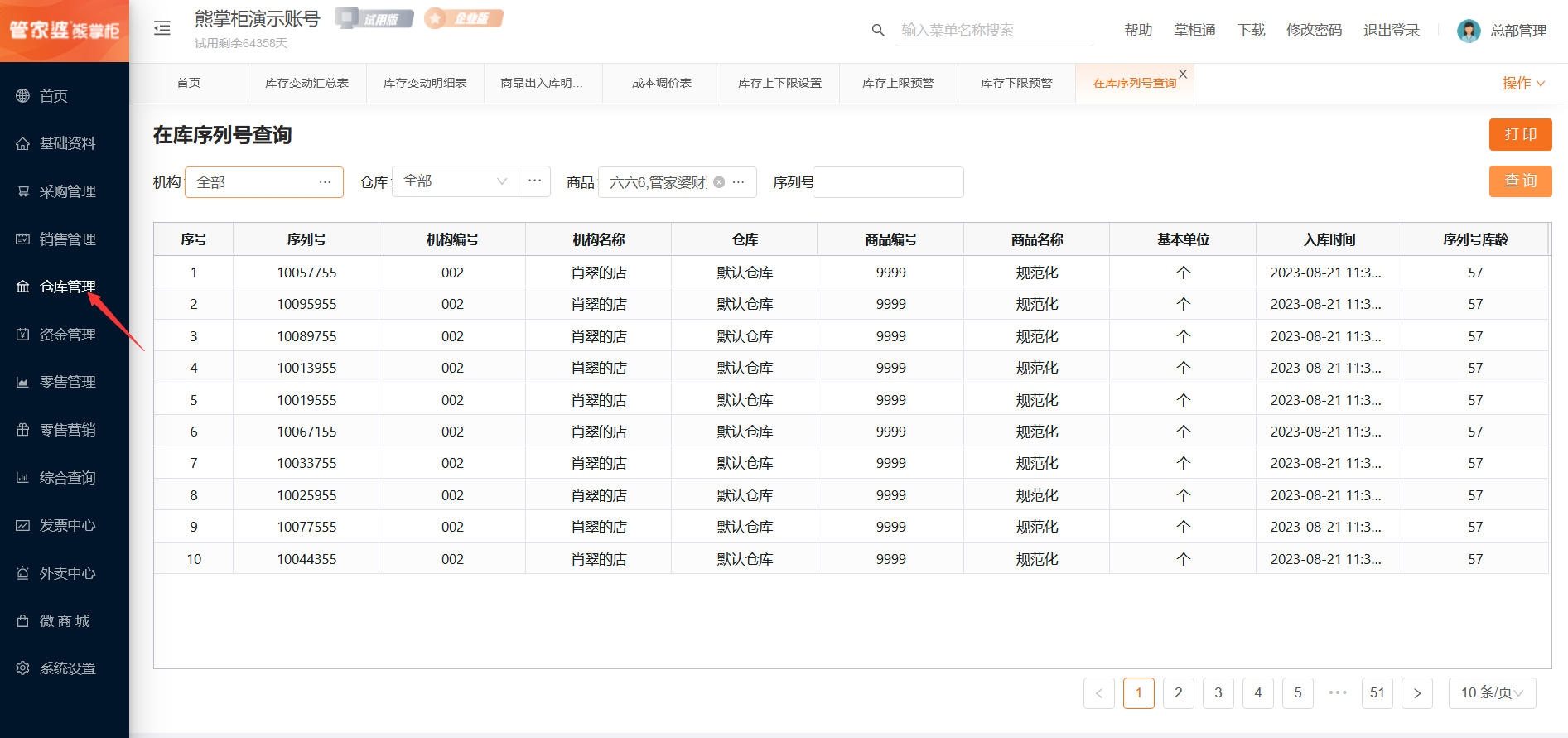
在库序列号查询输入商品信息、序列号信息查询商品入库在库情况
9、序列号跟踪查询
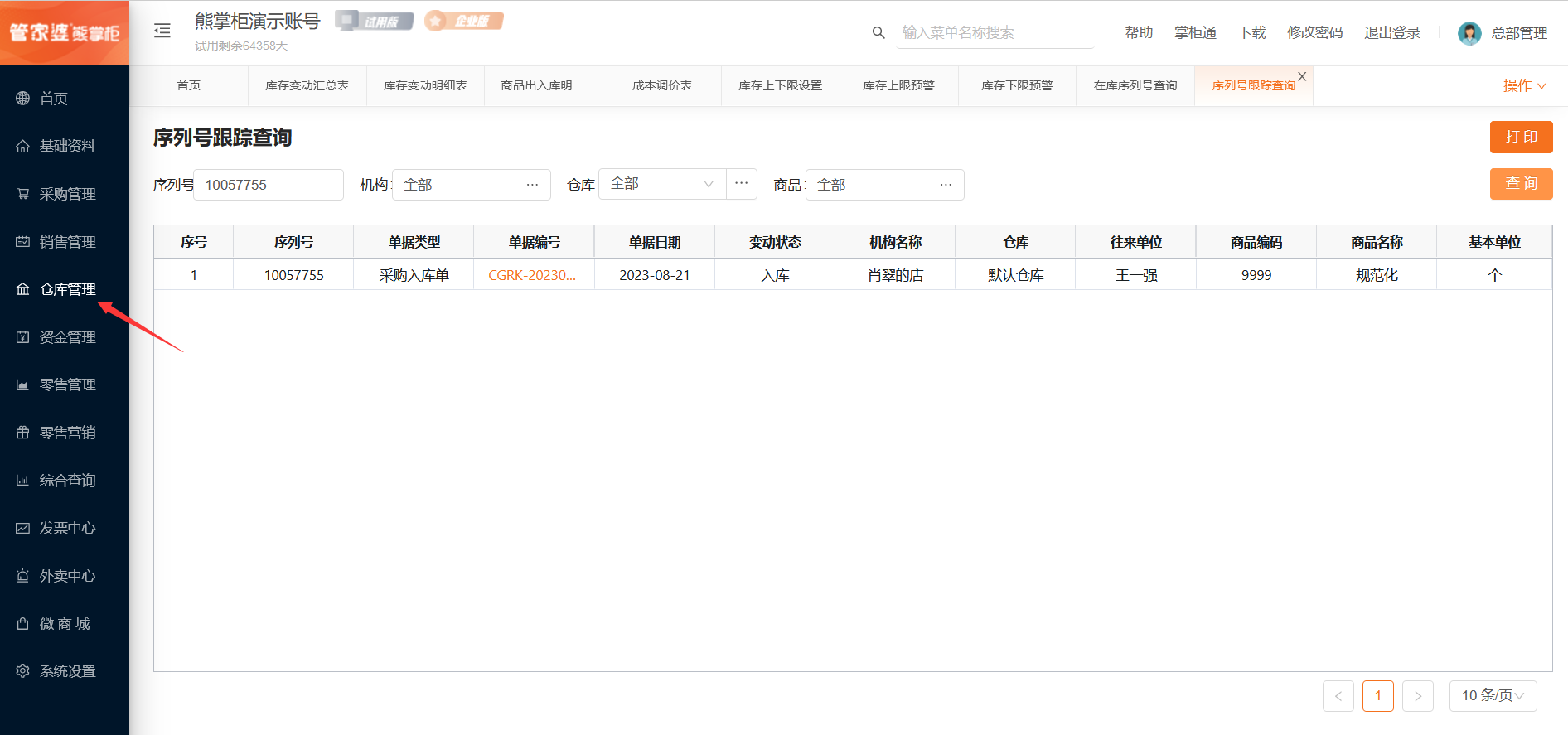
序列号跟踪查询输入序列号信息查询序列号商品明细情况
10、商品拆装汇总表
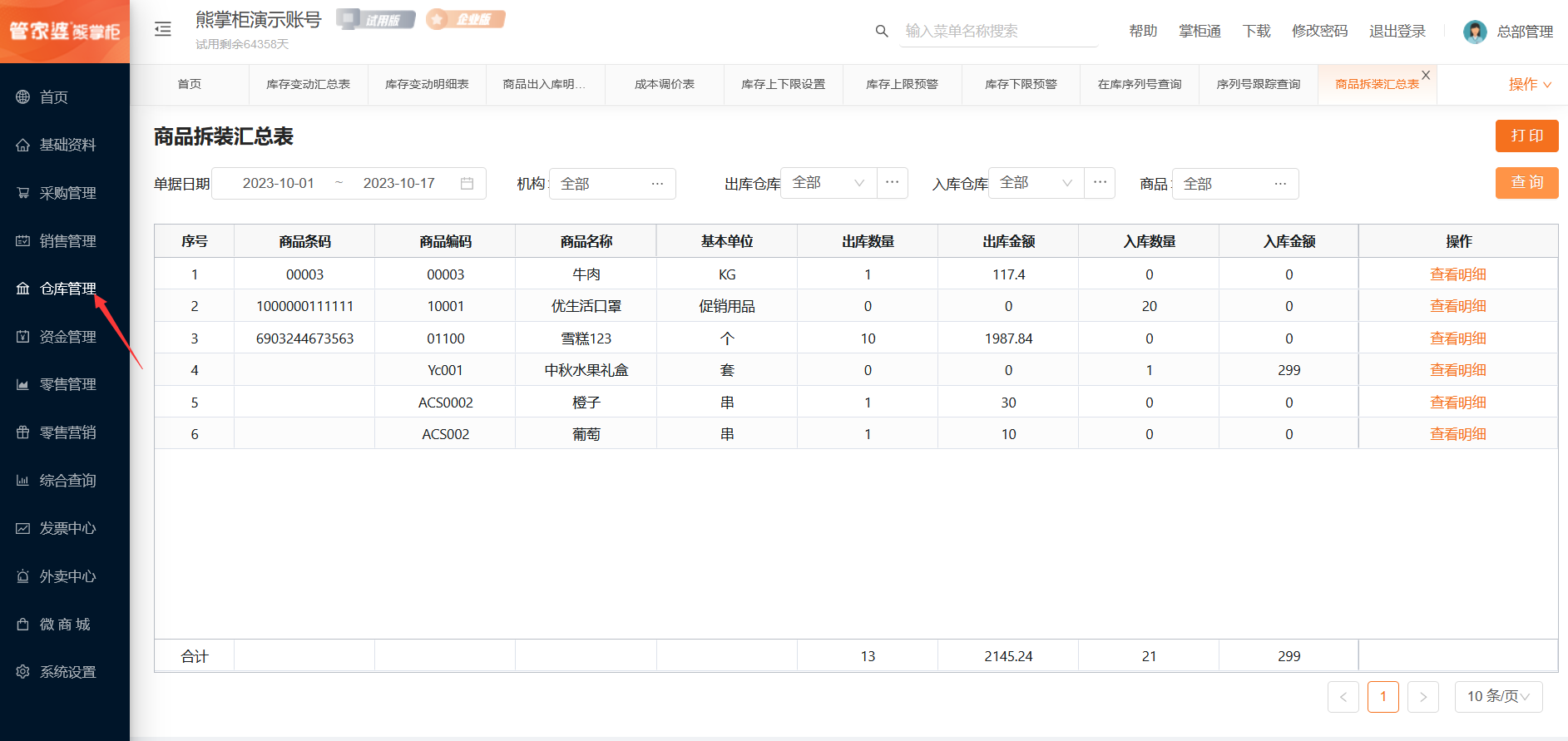
商品拆装汇总表统计商品拆装出入库汇总数据,点击明细可以查看明细单
11、机构调拨出库汇总表
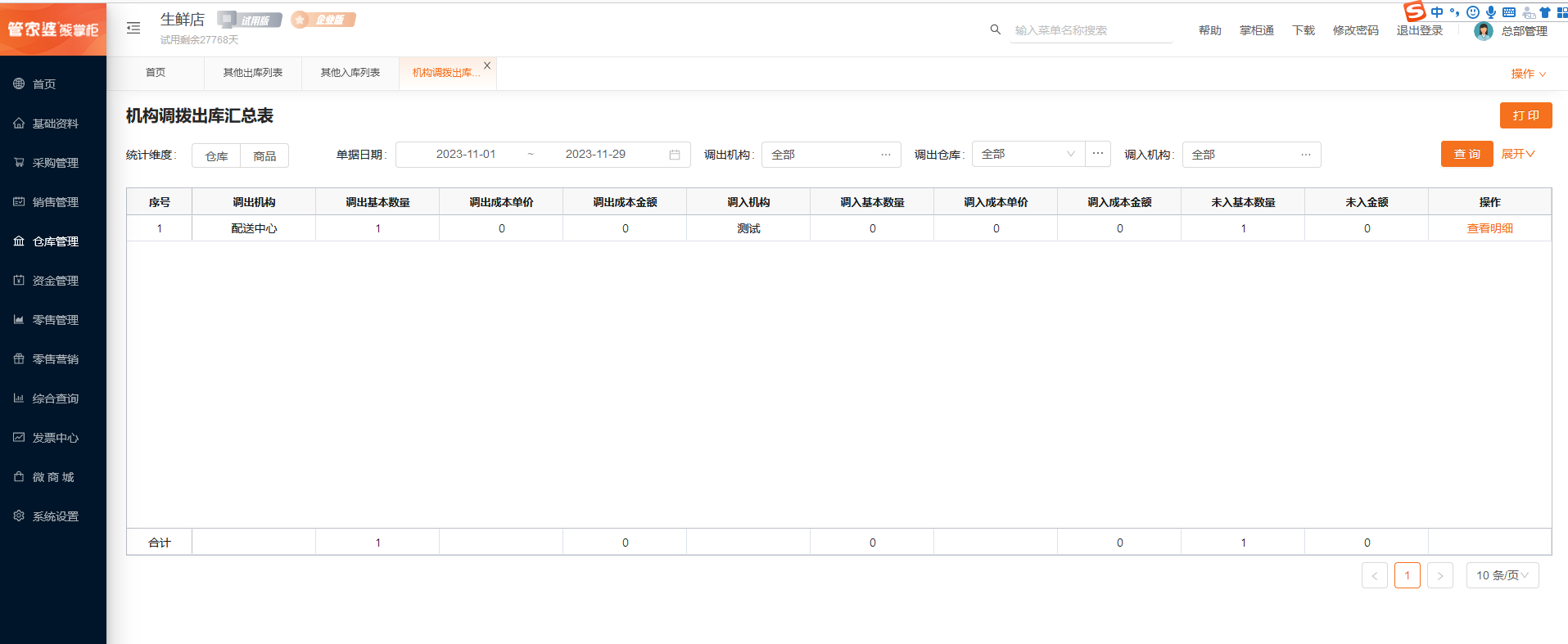
统计机构调拨出库汇总数据,点击明细可以查看明细单
12、机构调拨入库汇总表
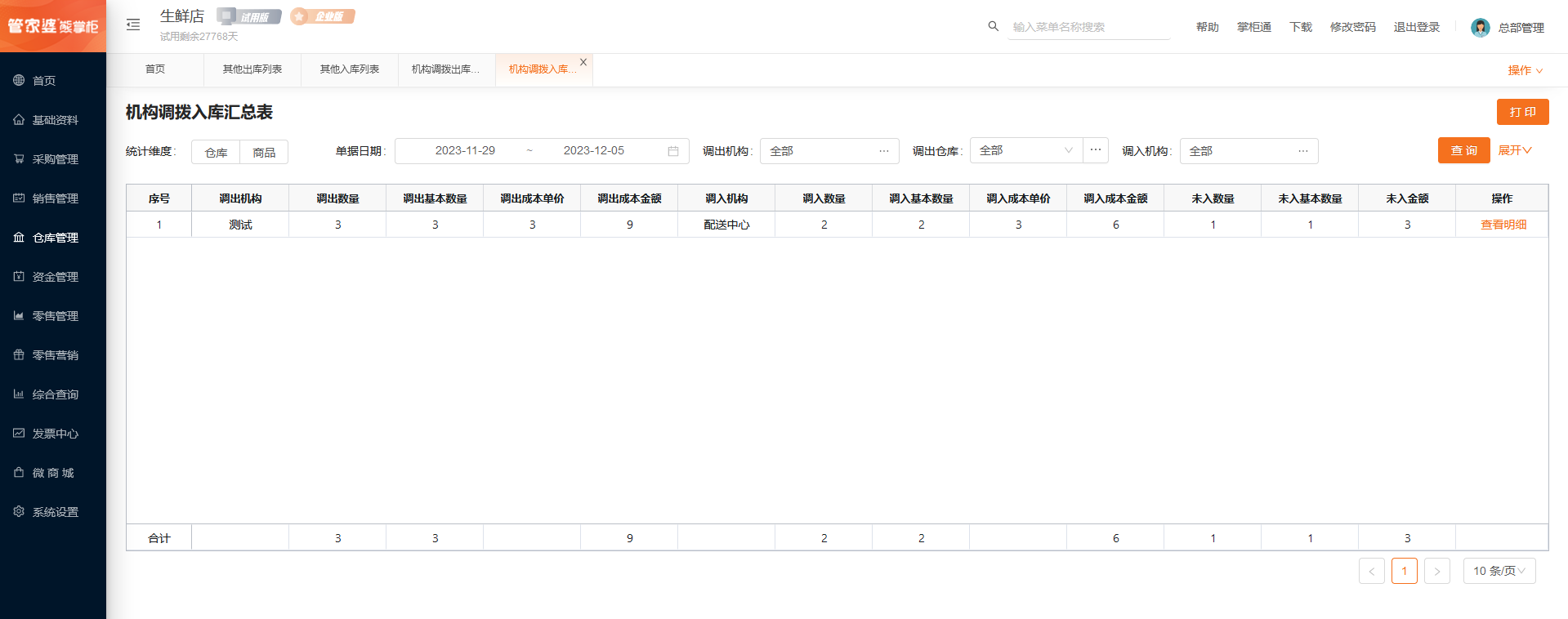
统计机构调拨入库汇总数据,点击明细可以查看明细单
13、其他出库汇总表

统计商品其他出库汇总数据,点击明细可以查看明细单
14、其他入库汇总表
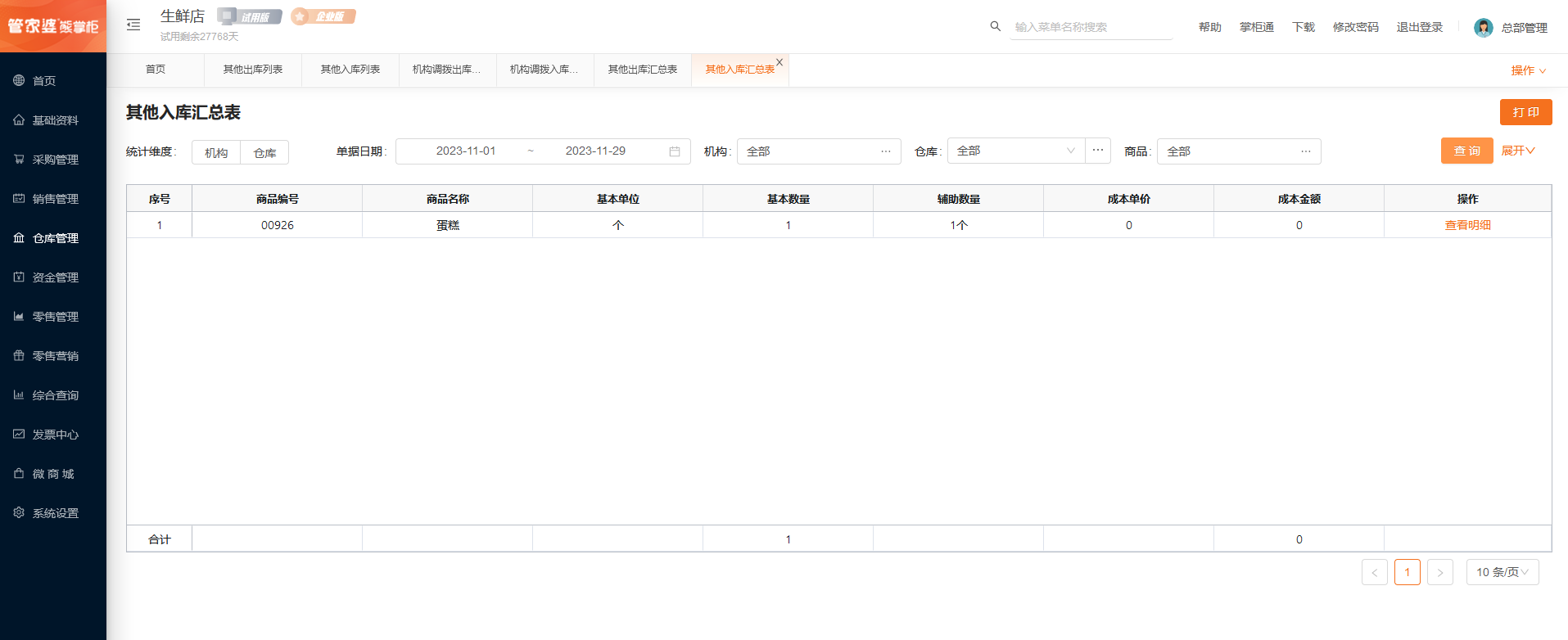
统计商品其他入库汇总数据,点击明细可以查看明细单
15、报损报溢汇总表
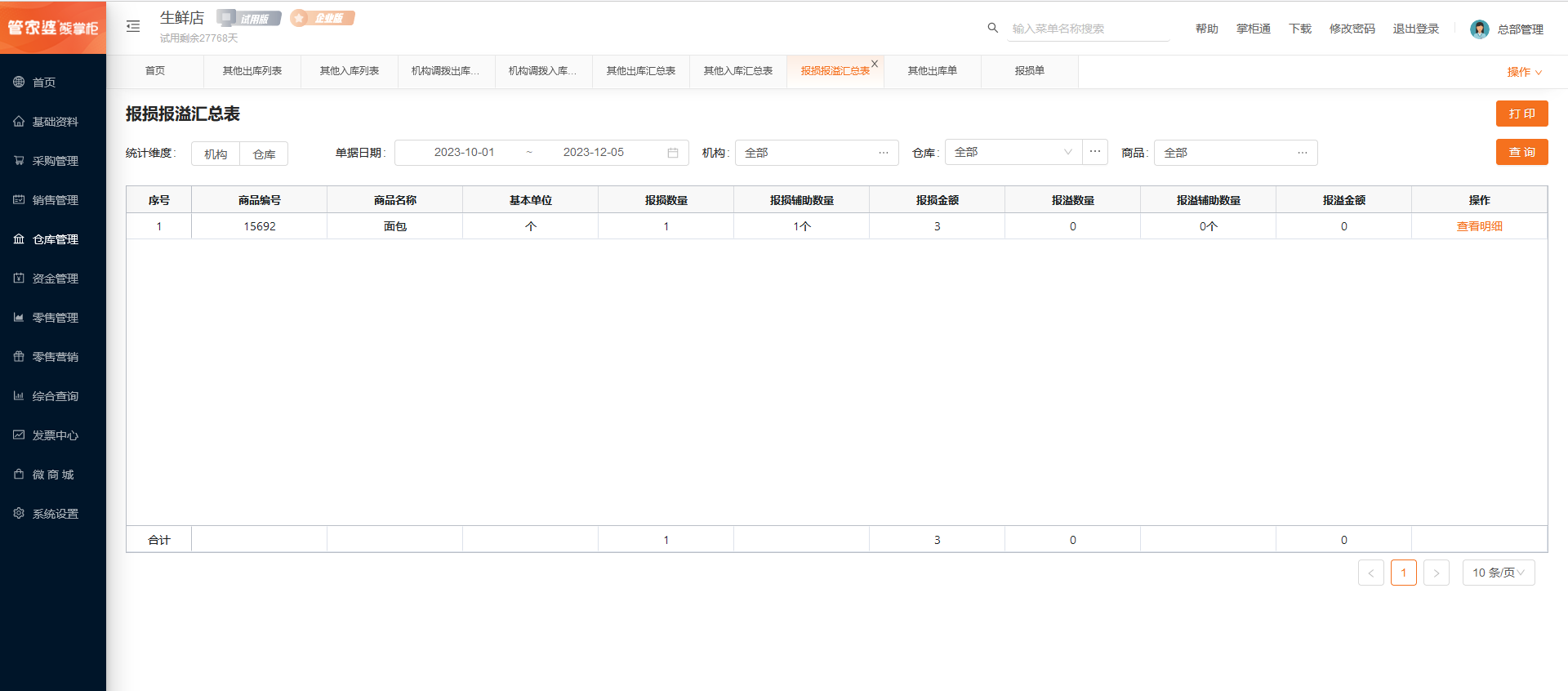
统计商品报损报溢汇总数据,点击明细可以查看明细单
16、成本重算
1、后台--仓库管理--成本重算,选择核算机构、时间、仓库和商品。
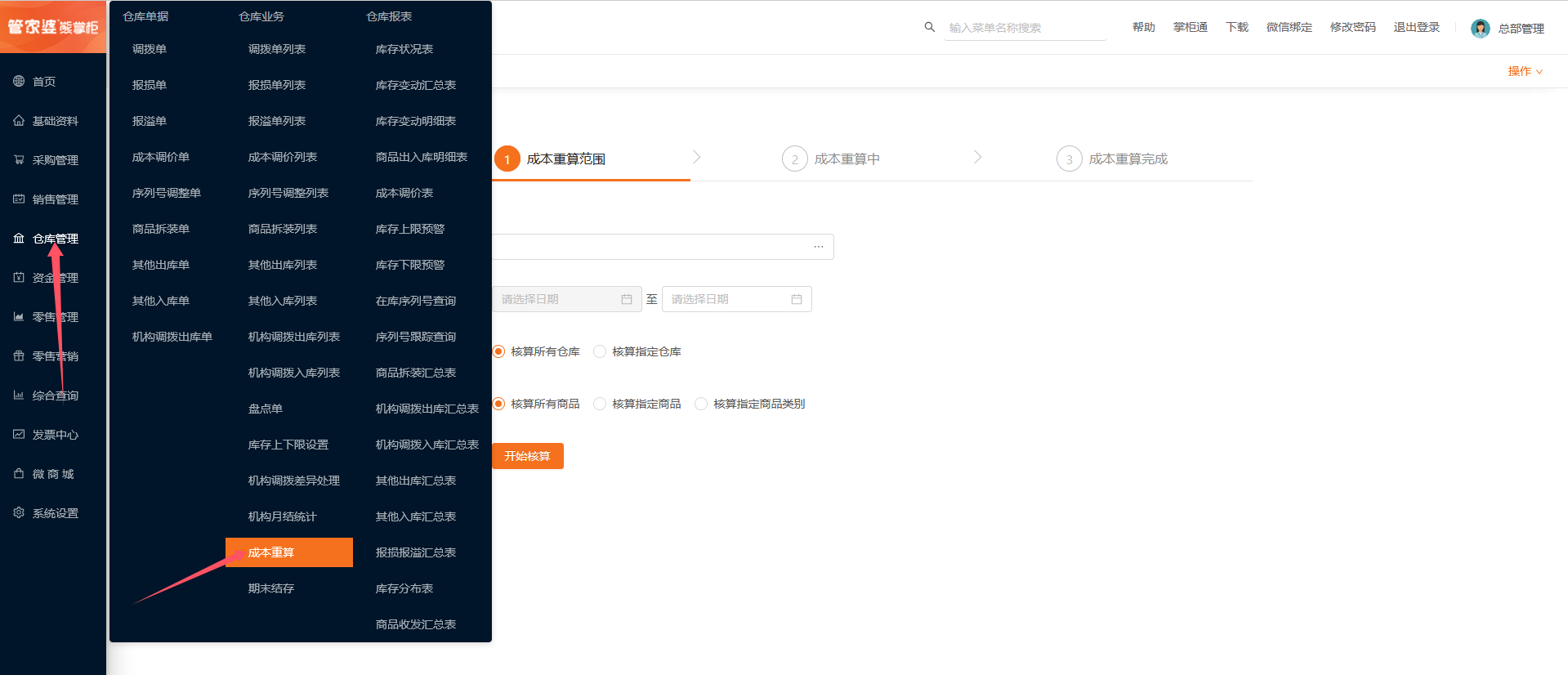
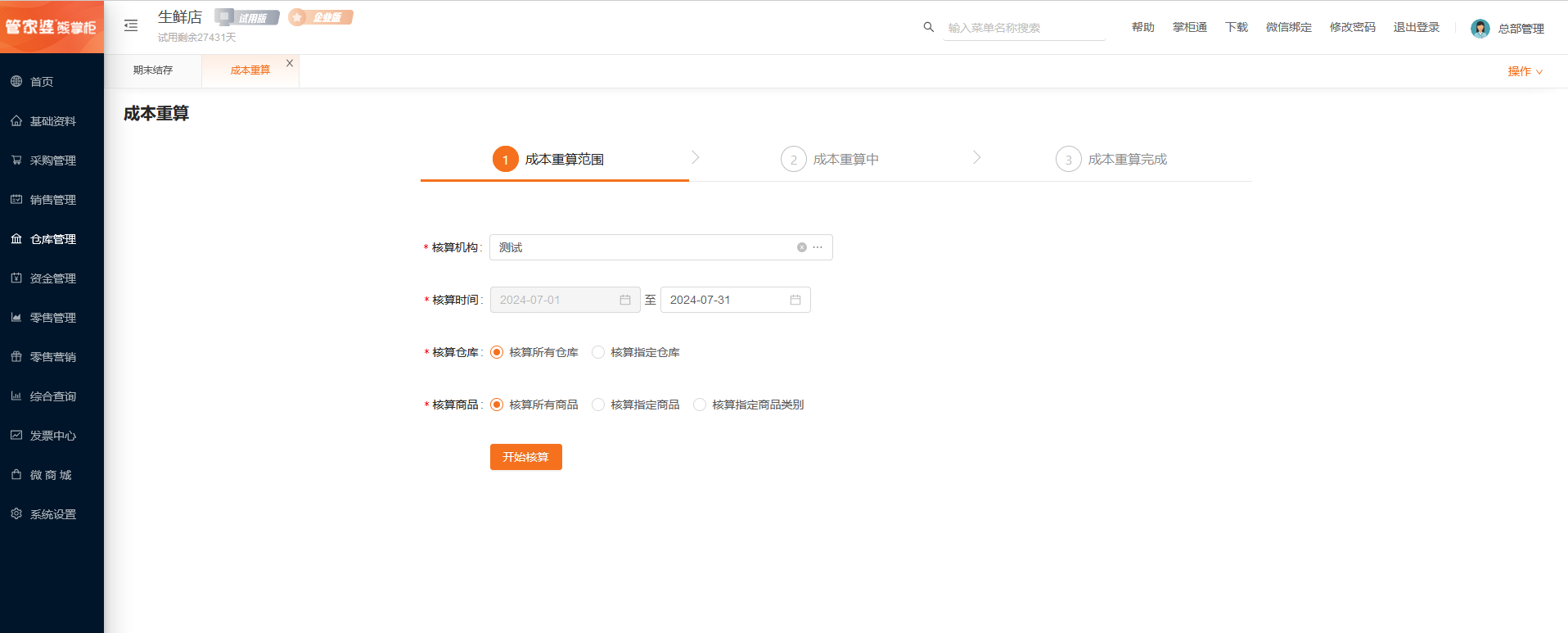
核算时间里的初始时间不能选择,是从用软件开始的时间,核算时间一次性最长可以选择3个月。
2、核算完成后,点击查看成本重算报告。
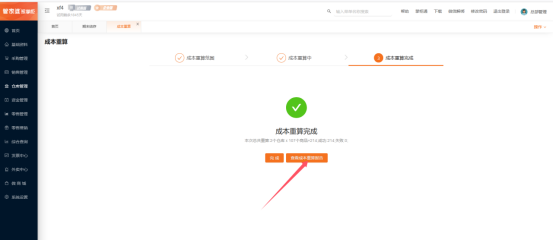
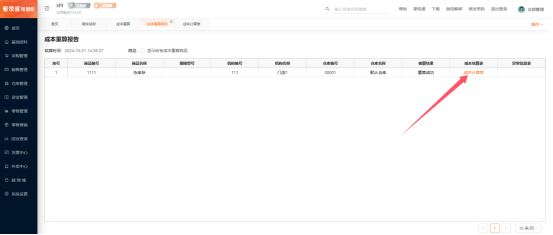
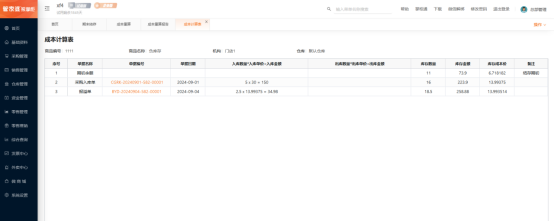
17、期末结存
先销售,后补的销售前日期的采购单,造成商品成本不对,可以直接使用月结存重新核算成本。
操作路径:后台--仓库管理--期末结存,从使用软件的第一个月开始操作结存,点击右边的一键月结存,选择需要结存的机构(单选),结存结果检查成功后,点击左下角的结存,完成该月的结存后,可继续操作下一个月的。
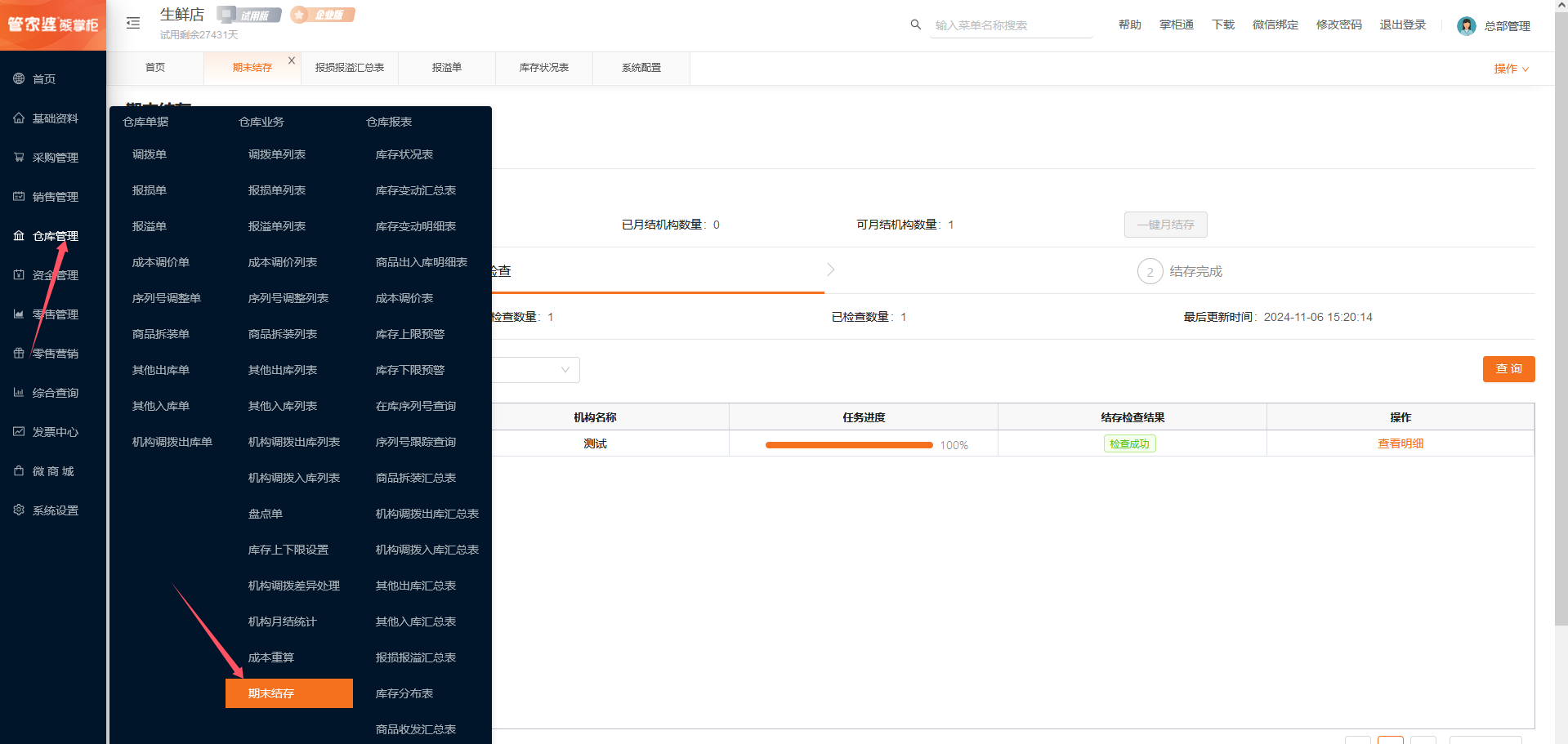
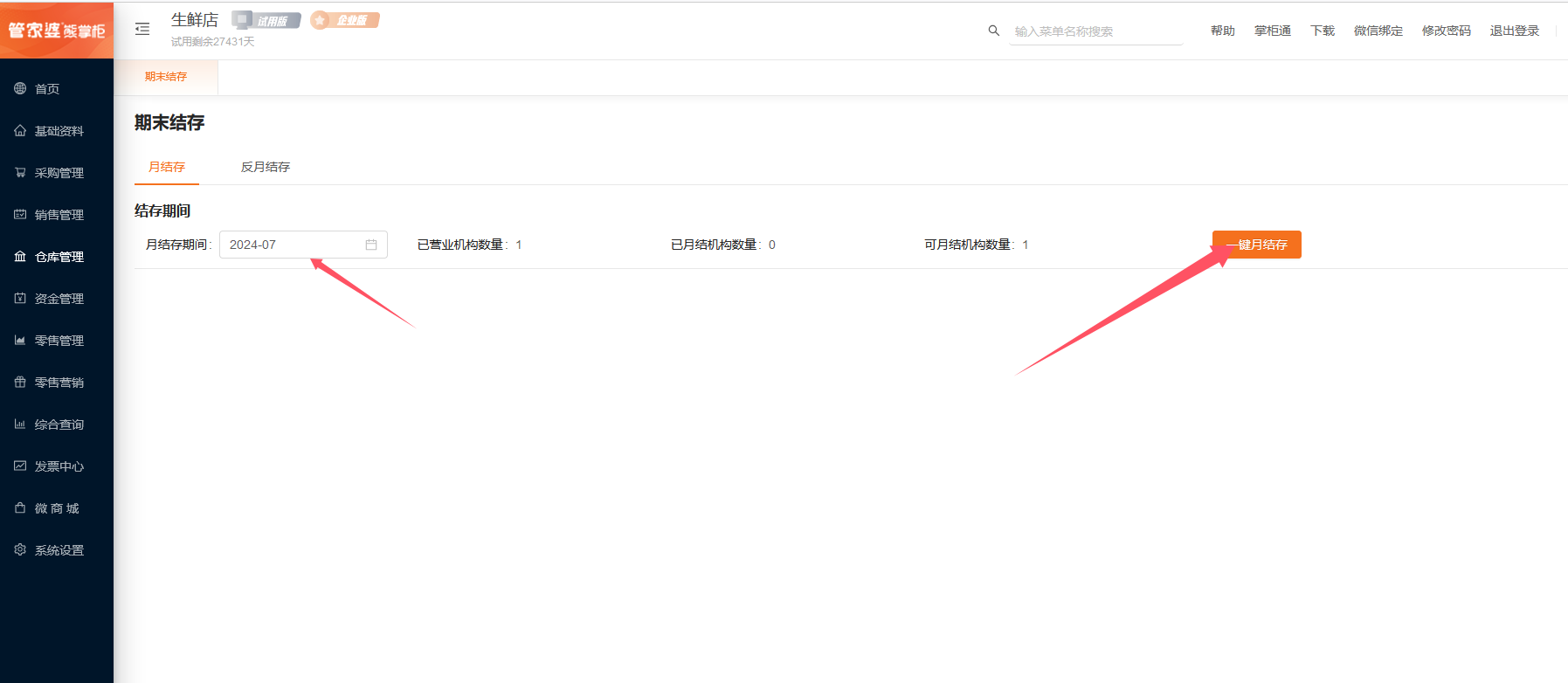
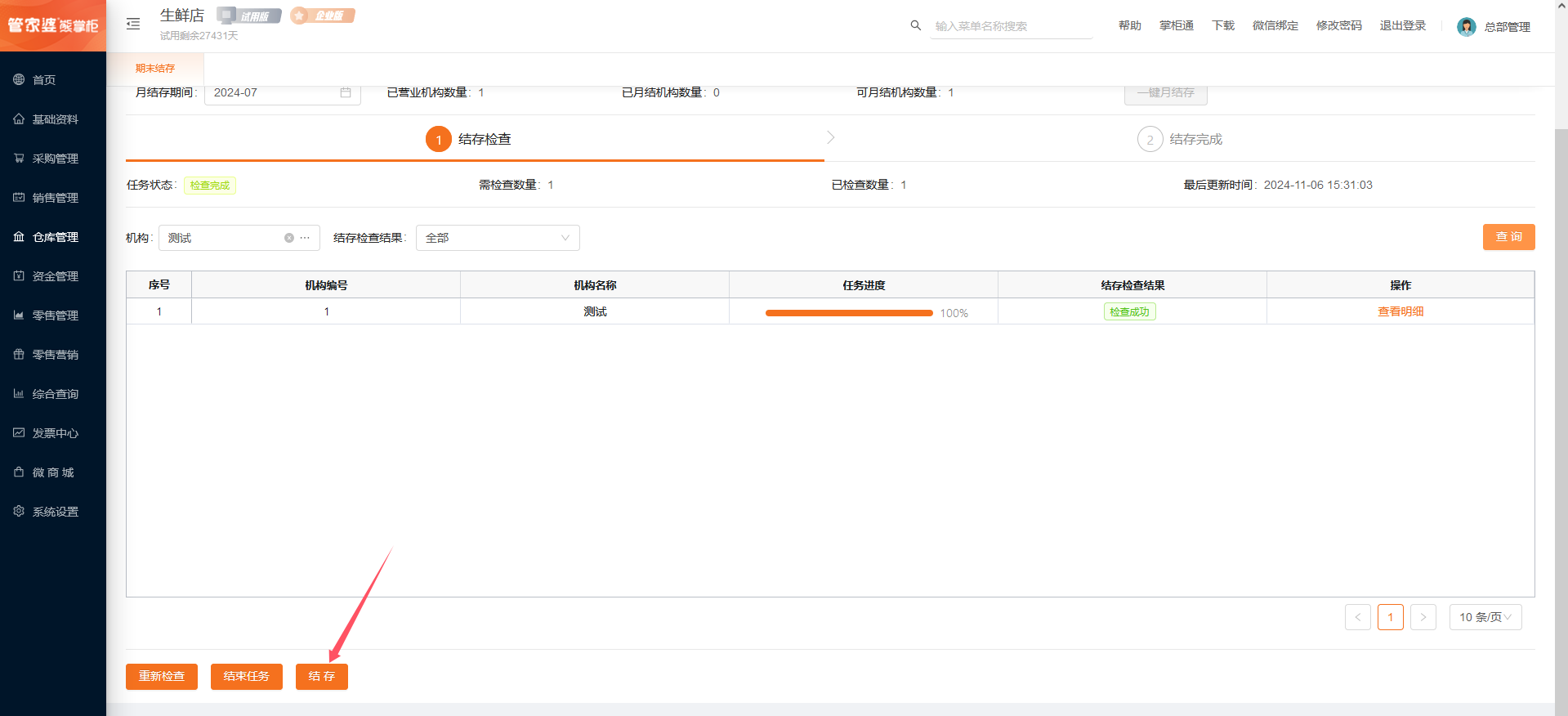
18、机构月结统计
查询机构月结的明细和统计。
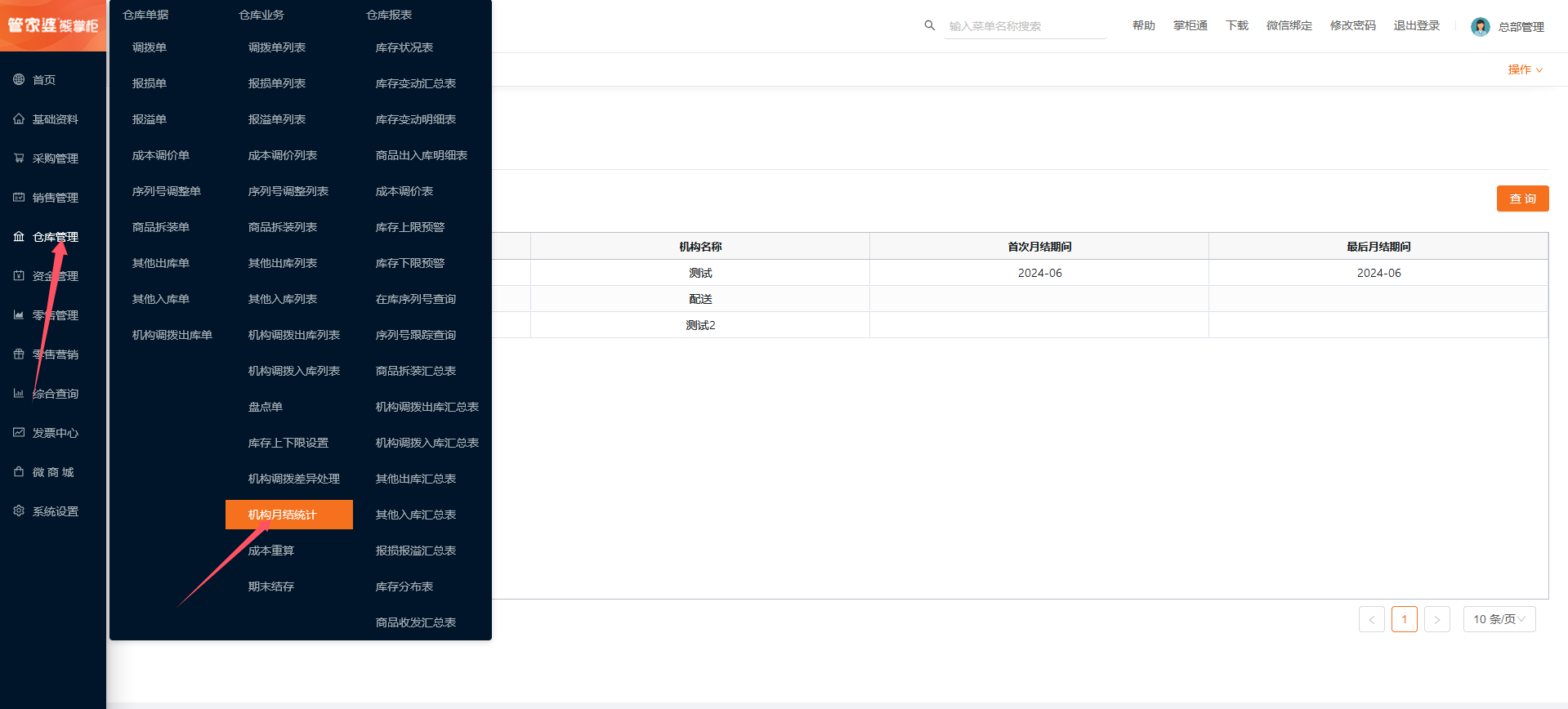
五、资金管理
1、付款单
给供应商付款做的单据
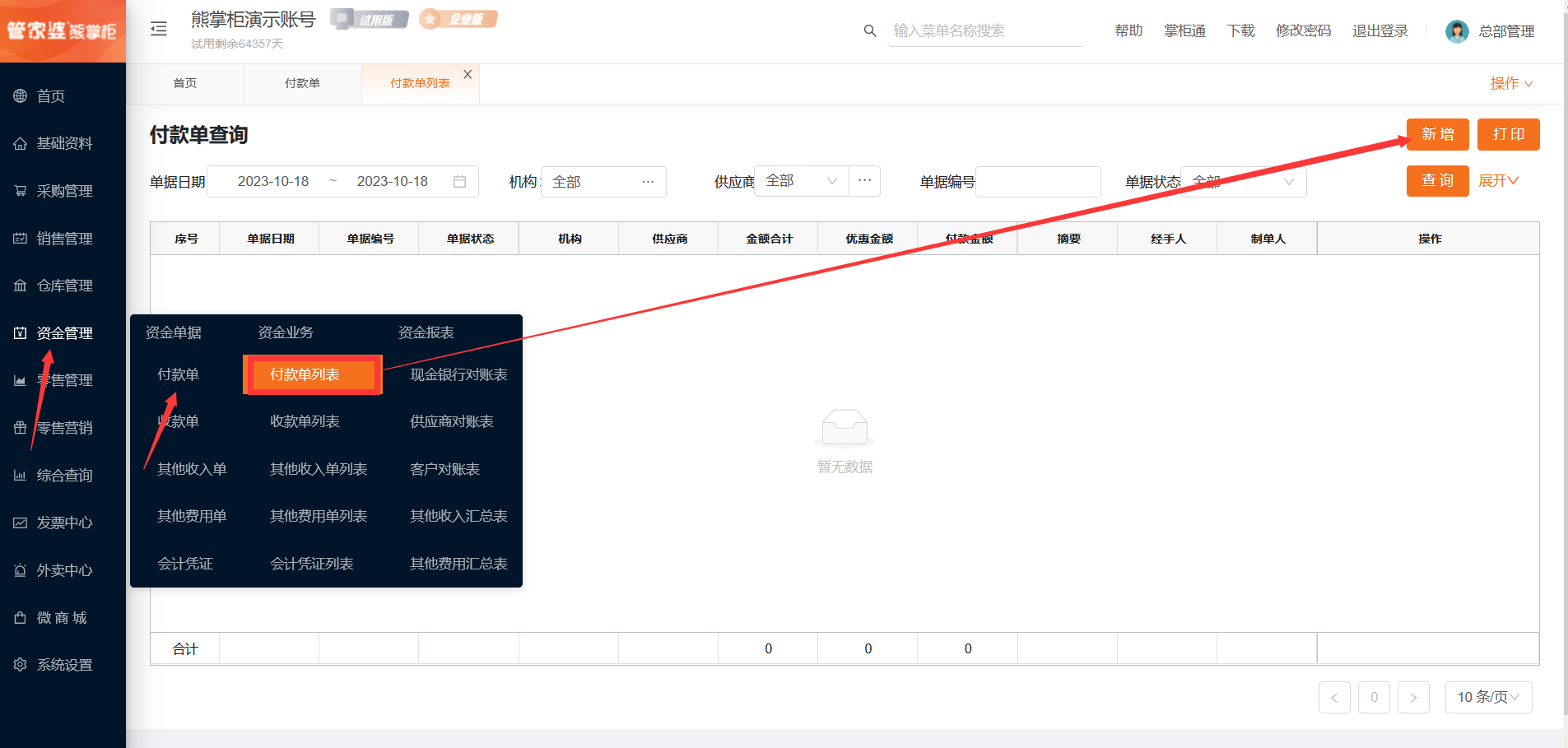
资金管理-付款单 点击创建单据,或付款单查询列表点击新增创建单据
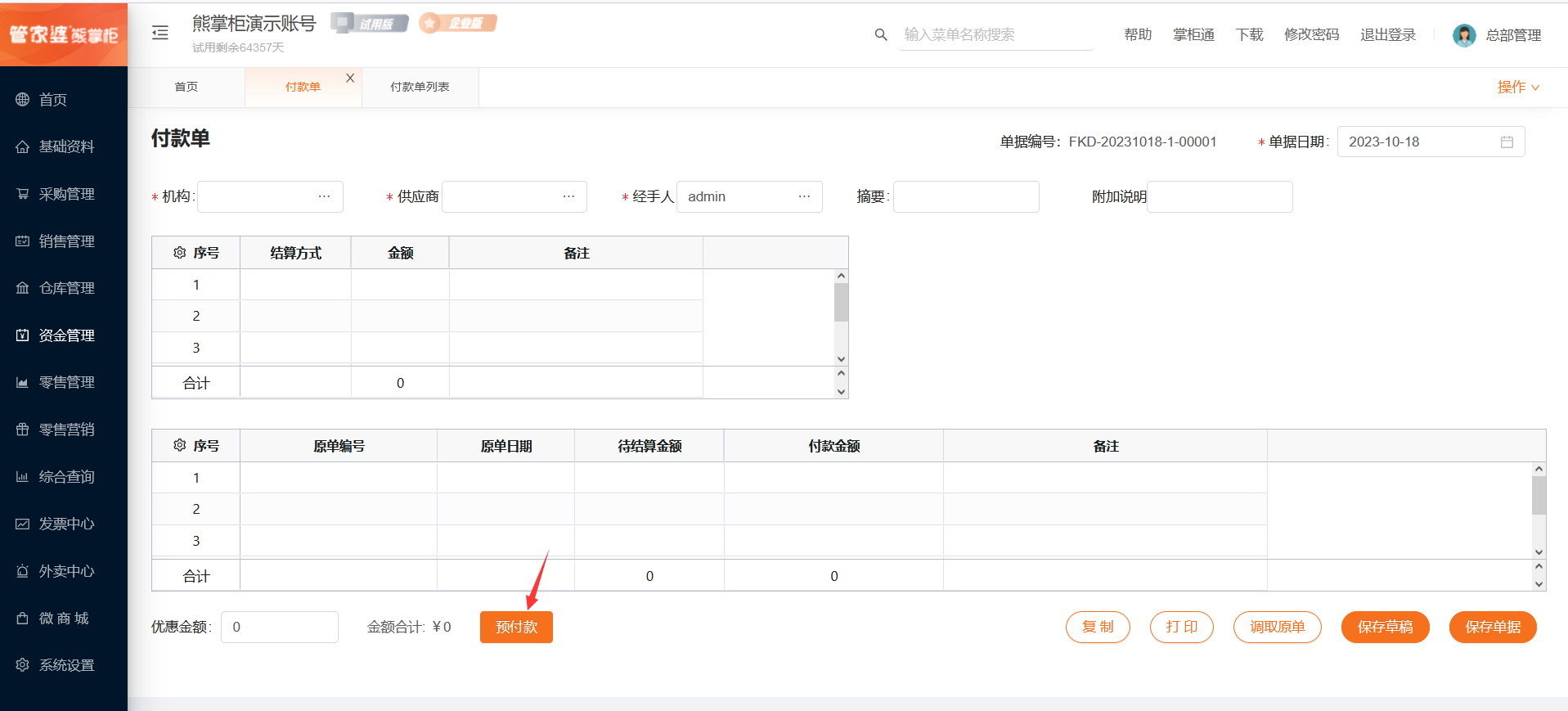
选择机构和供应商,选择结算方式输入金额后,点击下方的预付款,该供应商的预付余额增加
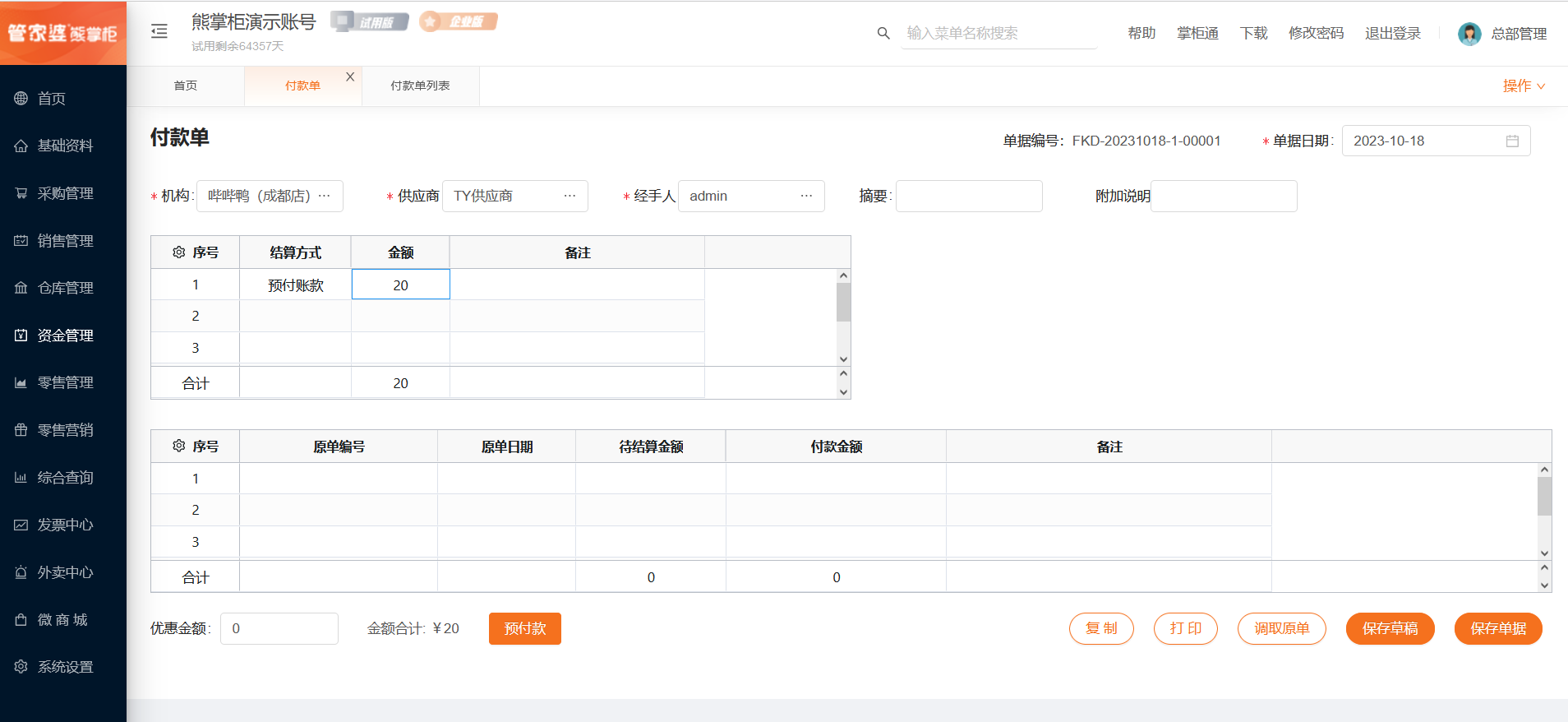
选择机构和供应商,选择结算方式,输入结算金额(如果要用供应商的预付金额抵扣,就选择预付账款这个结算方式,并点击下方的预付款);也可点击右下角的调取原单,可调取未付款的采购入库单和采购退货单
2、收款单
给客户收款做的单据
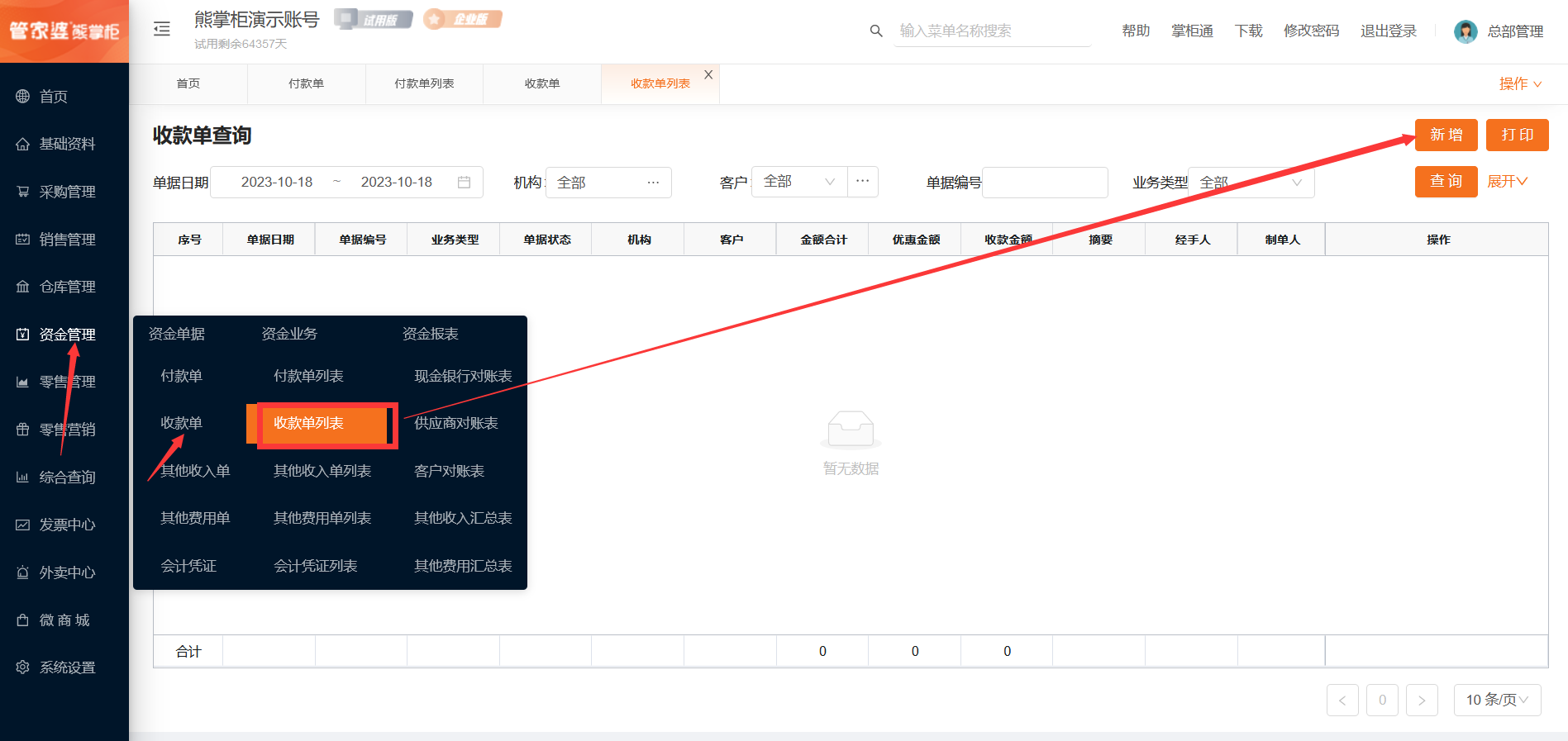
资金管理-收款单 点击创建单据,或收款单查询列表点击新增创建单据
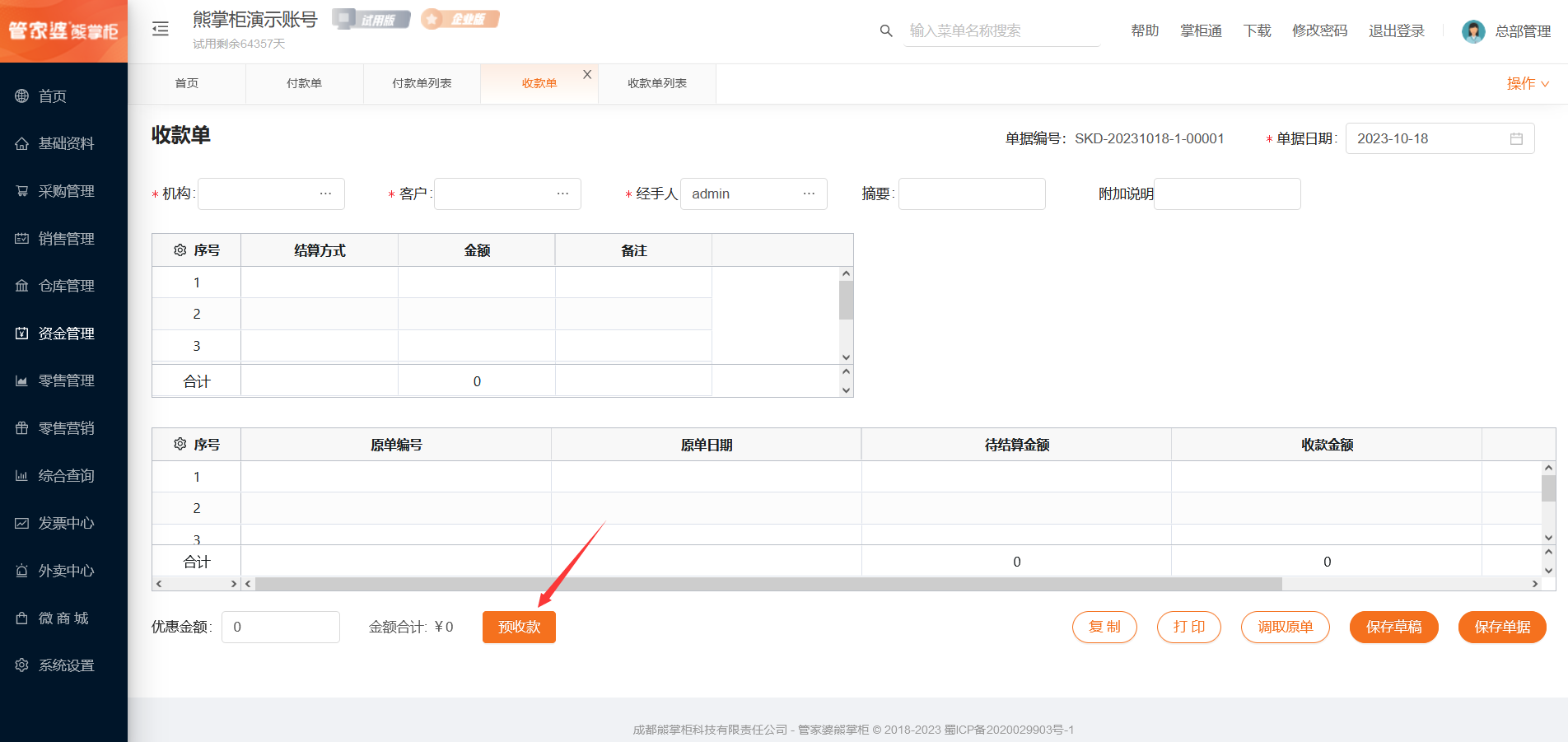
选择机构和客户,选择结算方式输入金额后,点击下方的预收款,该客户的预收余额增加
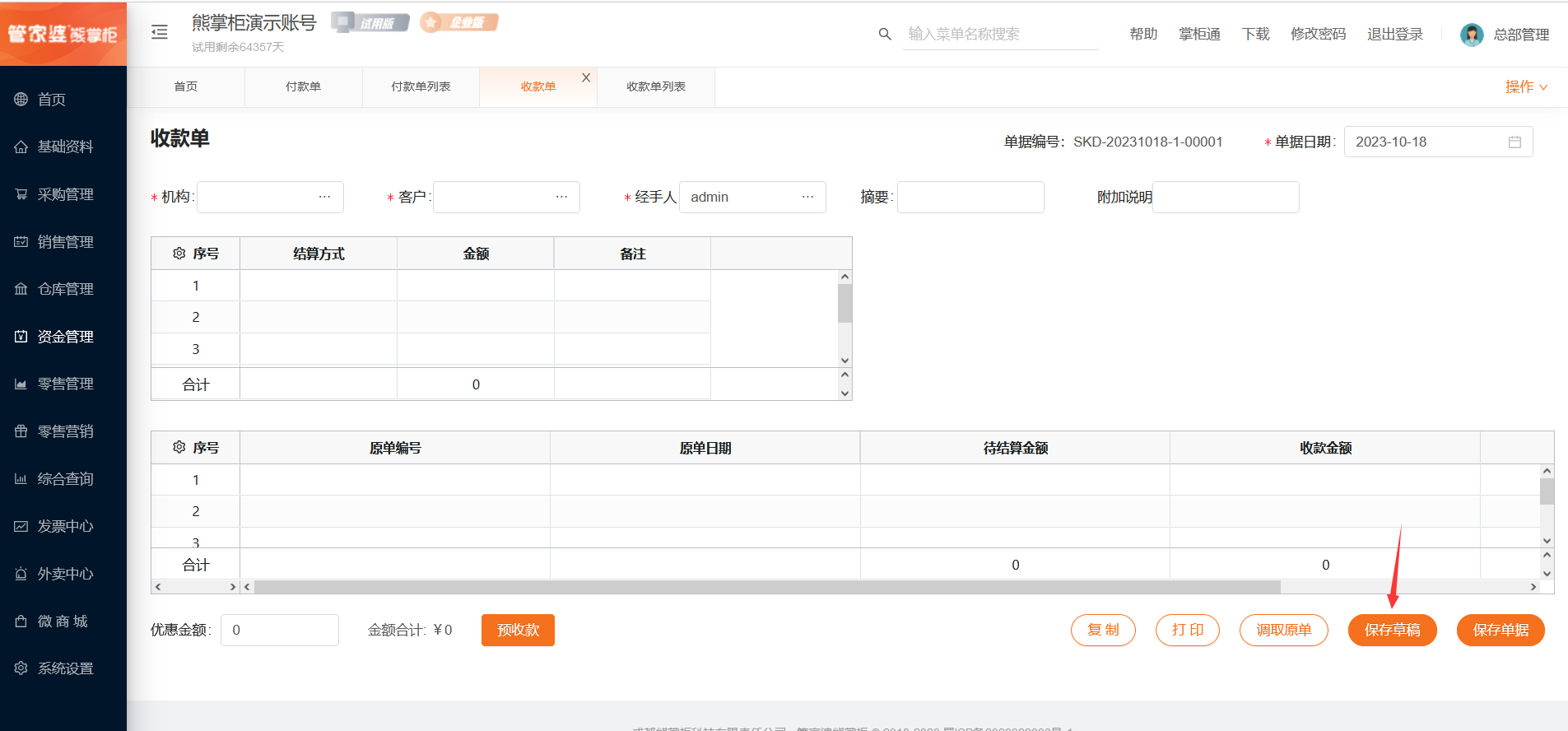
选择机构和客户,选择结算方式,输入结算金额(如果要用客户的预收金额抵扣,就选择预收账款这个结算方式,并点击下方的预收款);也可点击右下角的调取原单,可调取未付款的销售出库单和销售退货单
3、其他收入单
除销售收入外的收入单
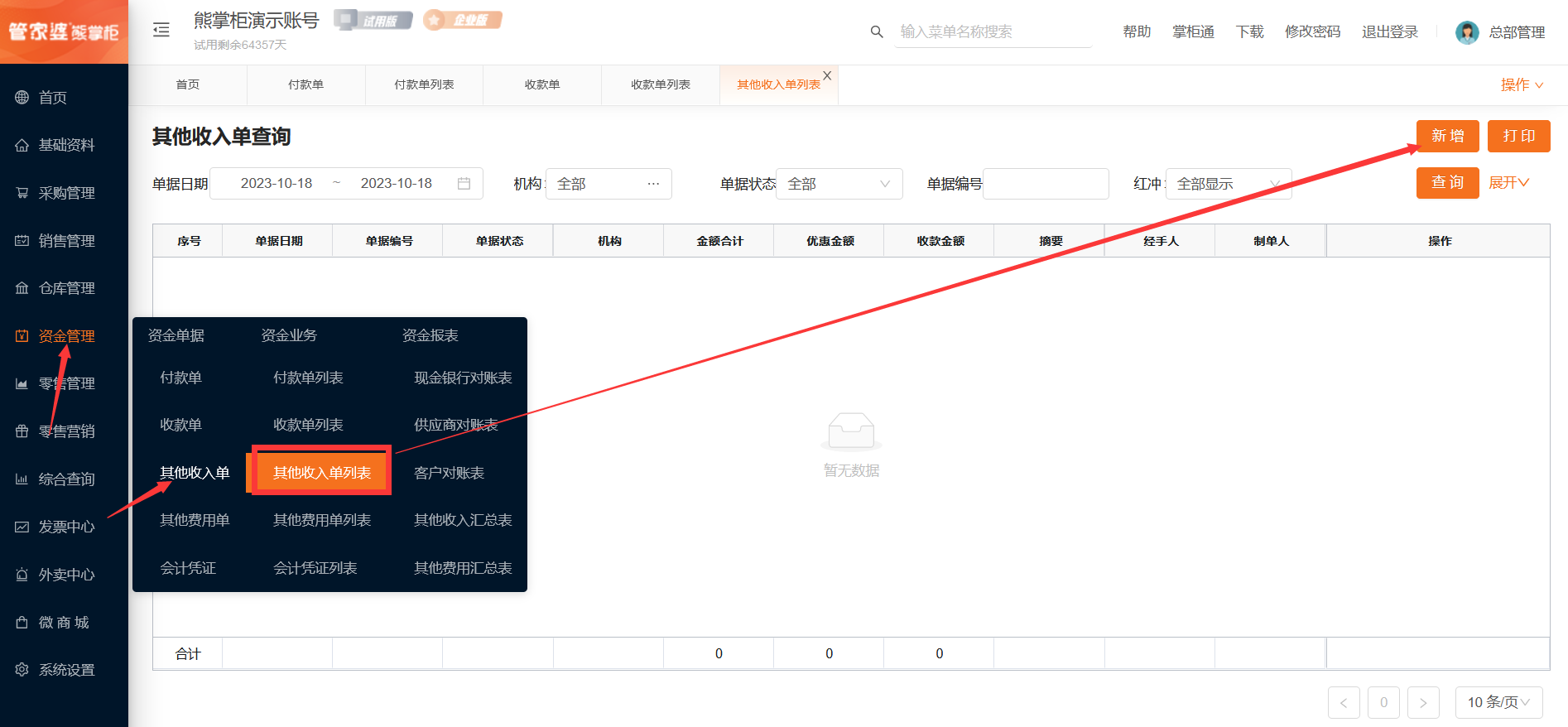
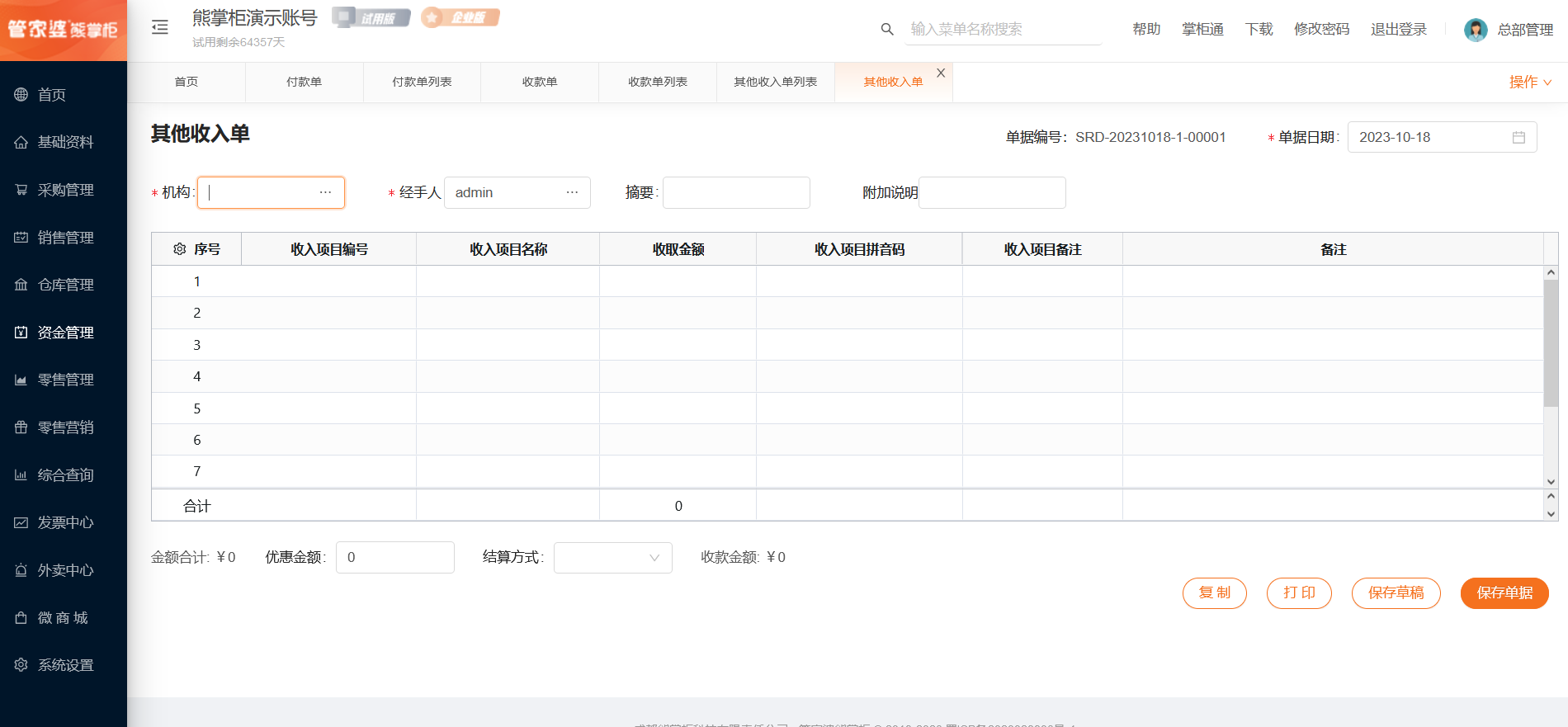
选择机构和经手人,收入项目编号在基本信息--项目管理里添加
4、其他费用单
除采购外的其他费用单
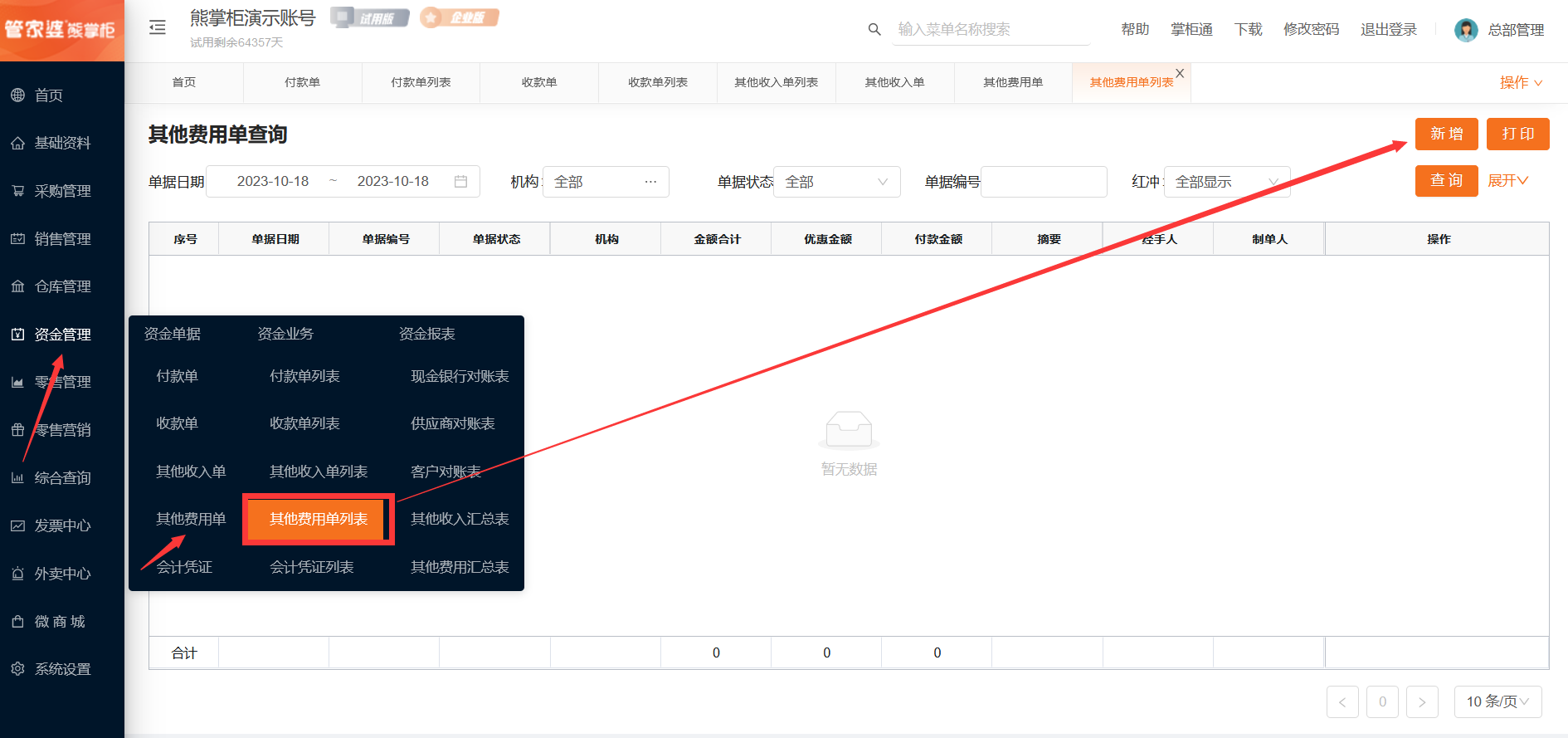
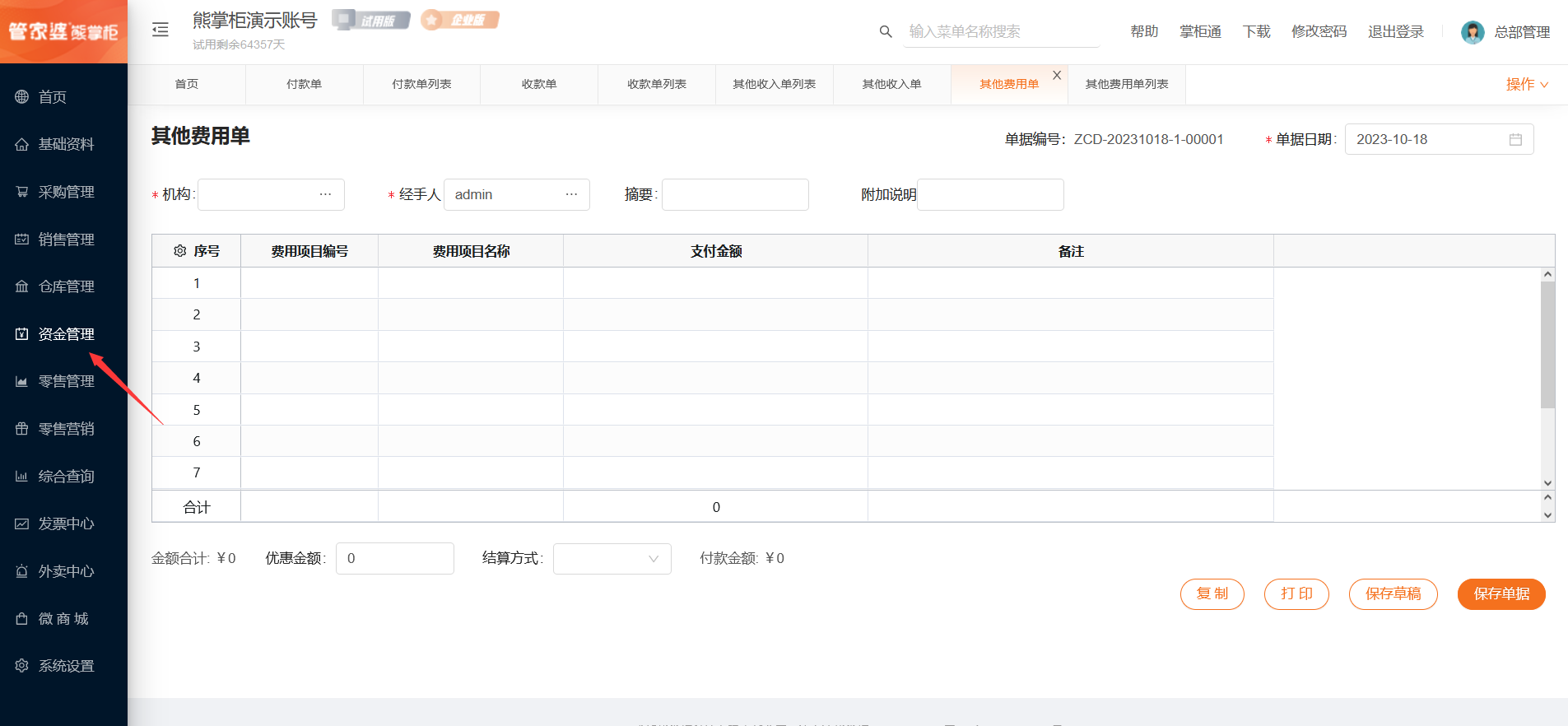
选择机构和经手人,费用项目编号在基本信息--项目管理里添加
5、会计凭证
除正常业务自动产生的凭证外,财务按照需求做的会计凭证
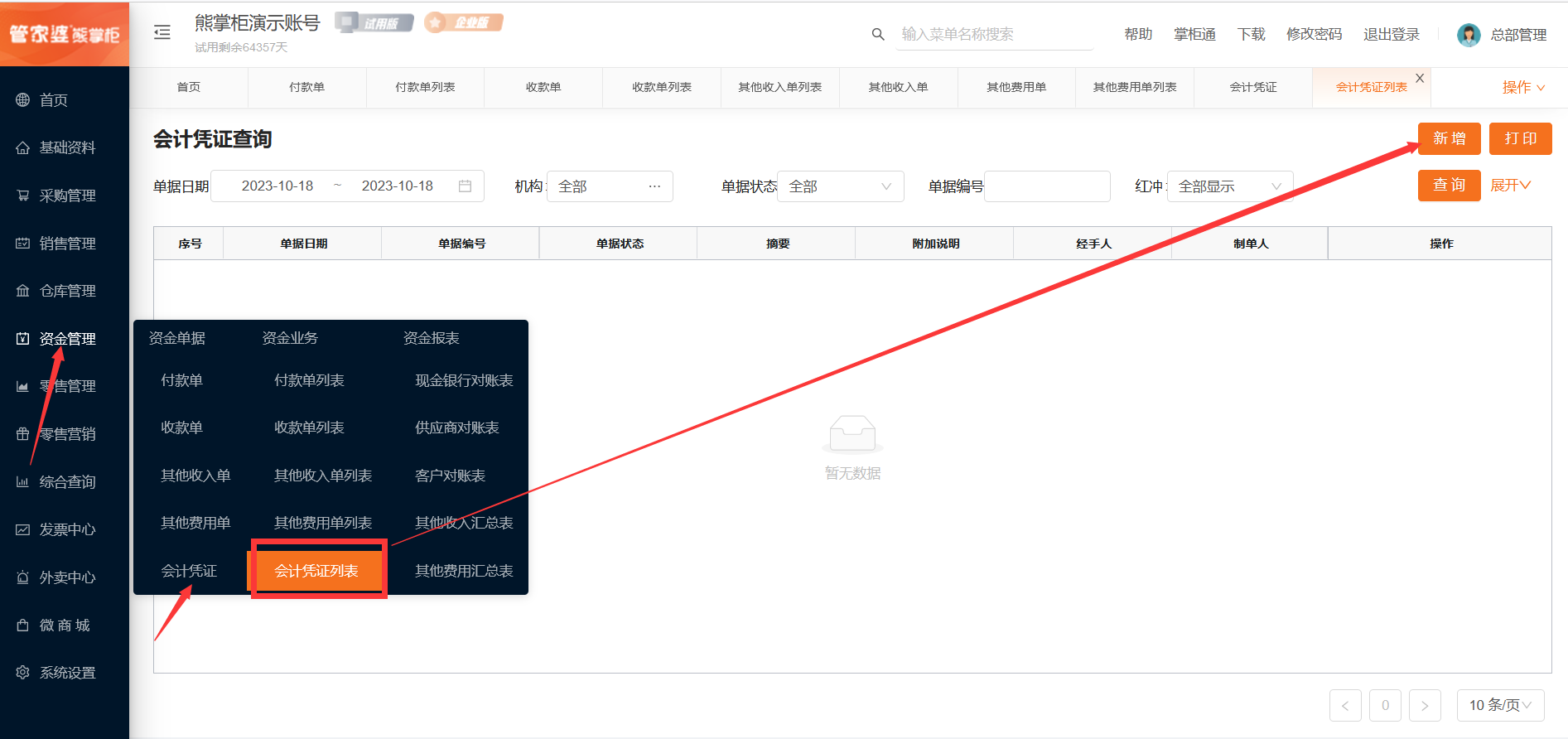
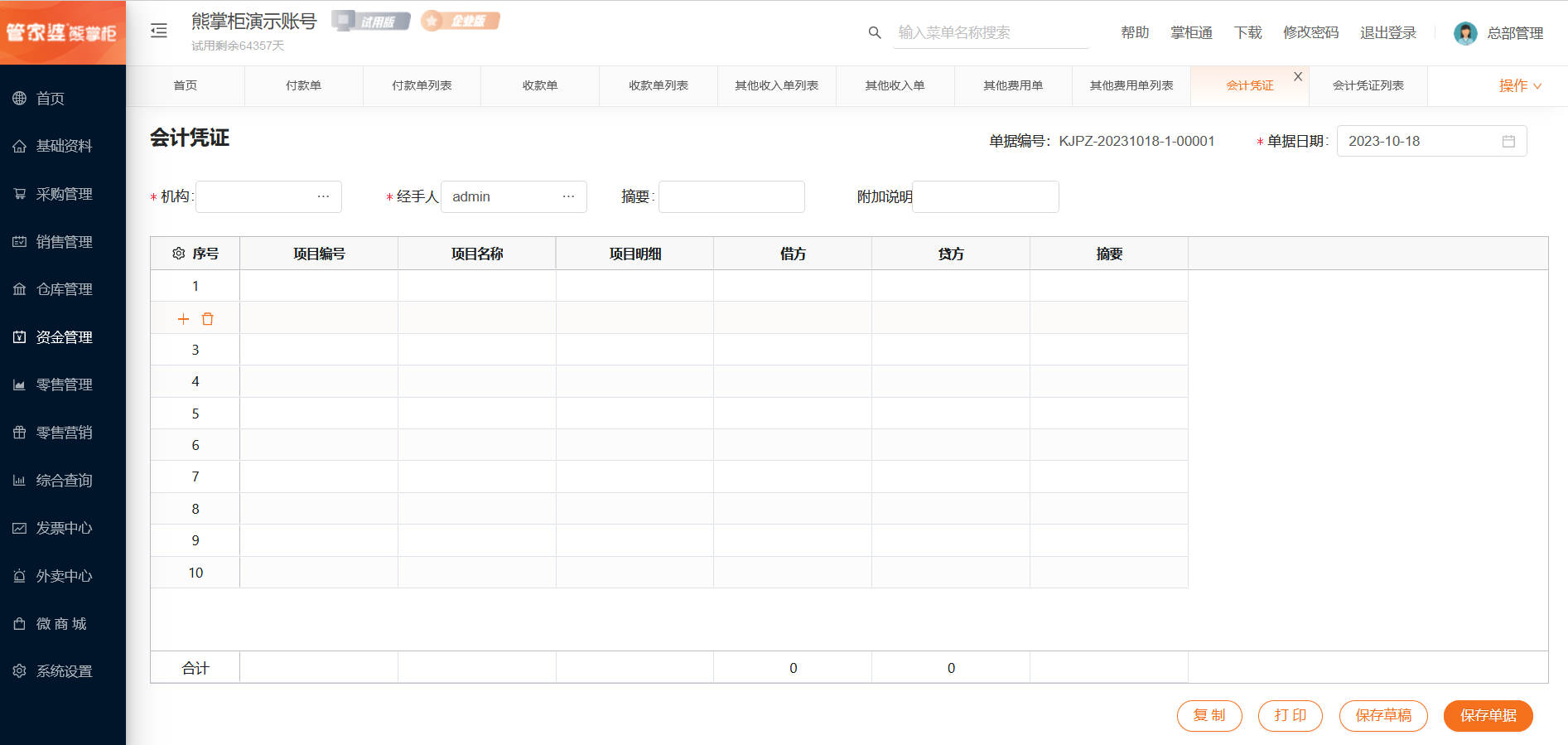
选择机构和经手人,选择对应项目,录入借方或贷方金额
6、付款单列表
查询付款单明细,可新增、打印和查询。
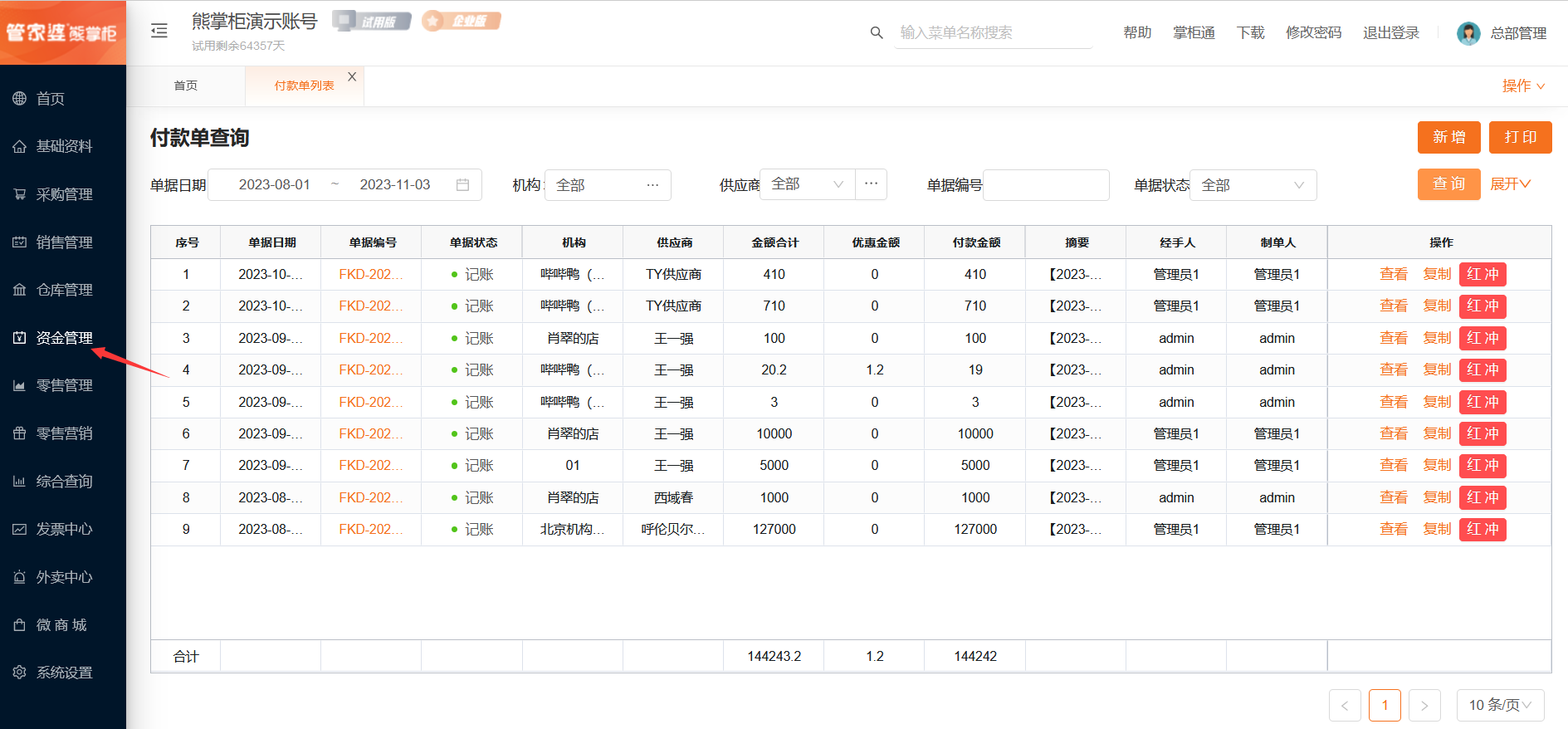
草稿状态的单据可操作编辑、记账、删除;已记账的单据可查看、复制、红冲
7、收款单列表
查询收款单明细,可新增、打印和查询。
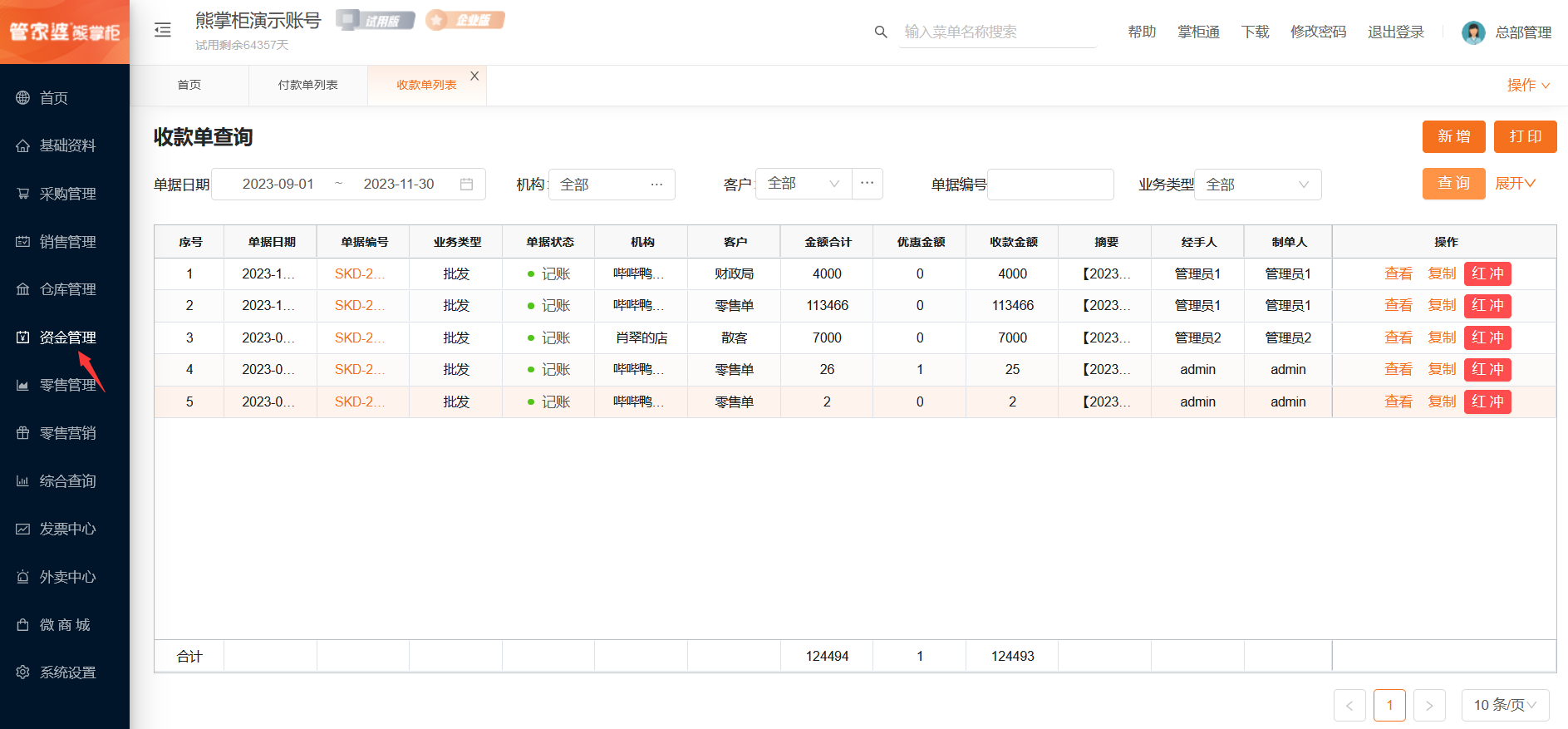
草稿状态的单据可操作编辑、记账、删除;已记账的单据可查看、复制、红冲
8、其他收入单列表
查询其他收入单明细,可新增、打印和查询。
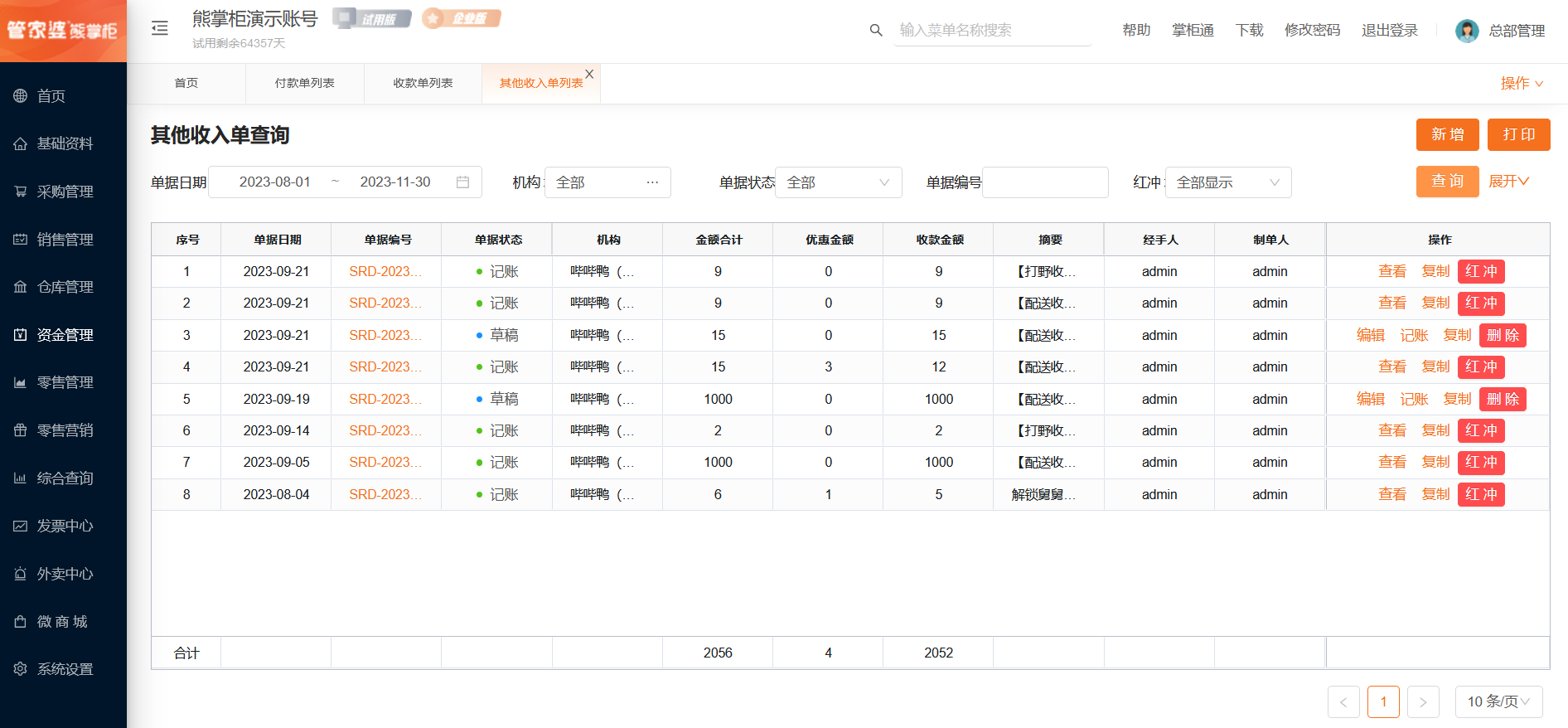
草稿状态的单据可操作编辑、记账、删除;已记账的单据可查看、复制、红冲
9、其他费用单查询
查询其他费用单明细,可新增、打印和查询。
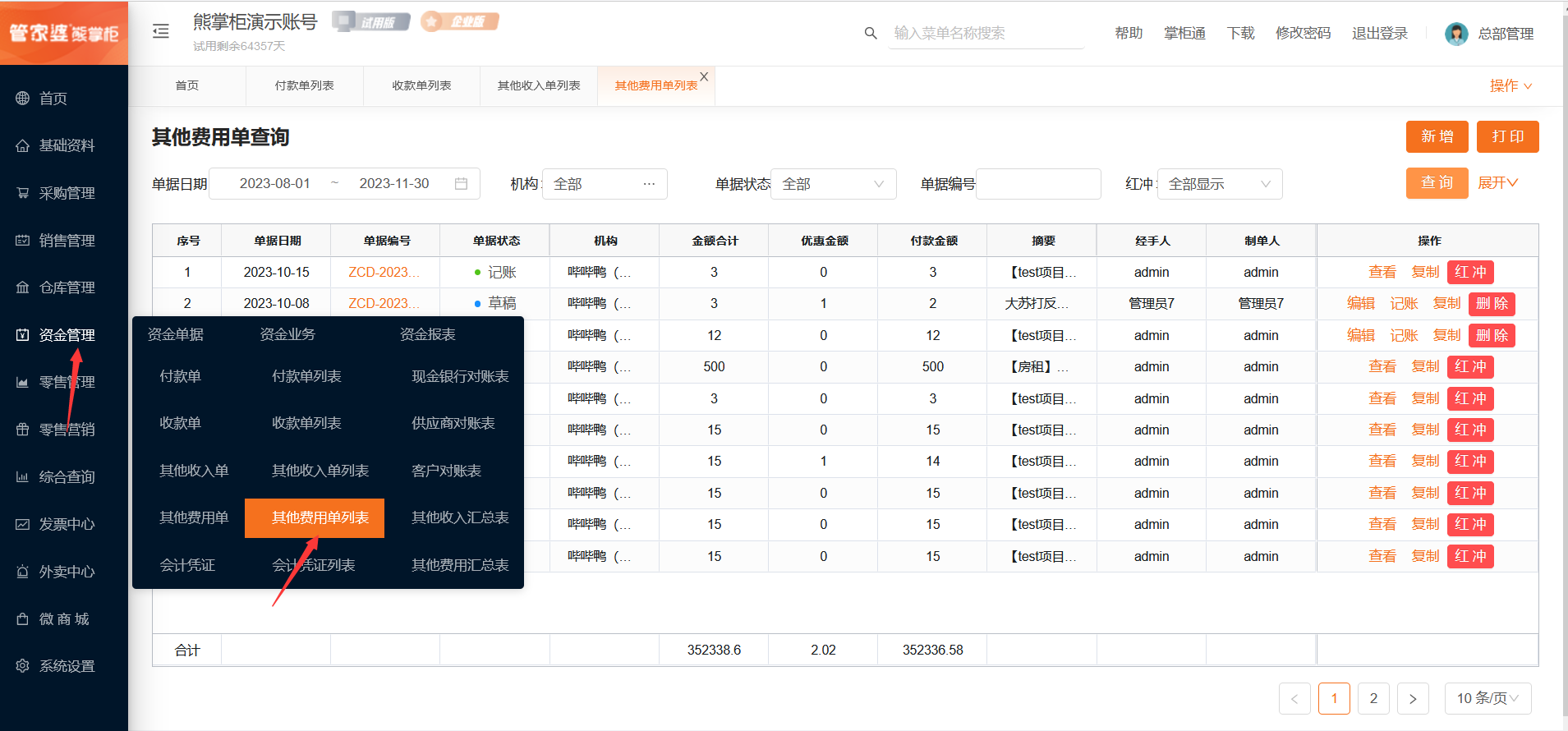
草稿状态的单据可操作编辑、记账、删除;已记账的单据可查看、复制、红冲
10、会计凭证列表
查询会计凭证单明细,可新增、打印和查询。
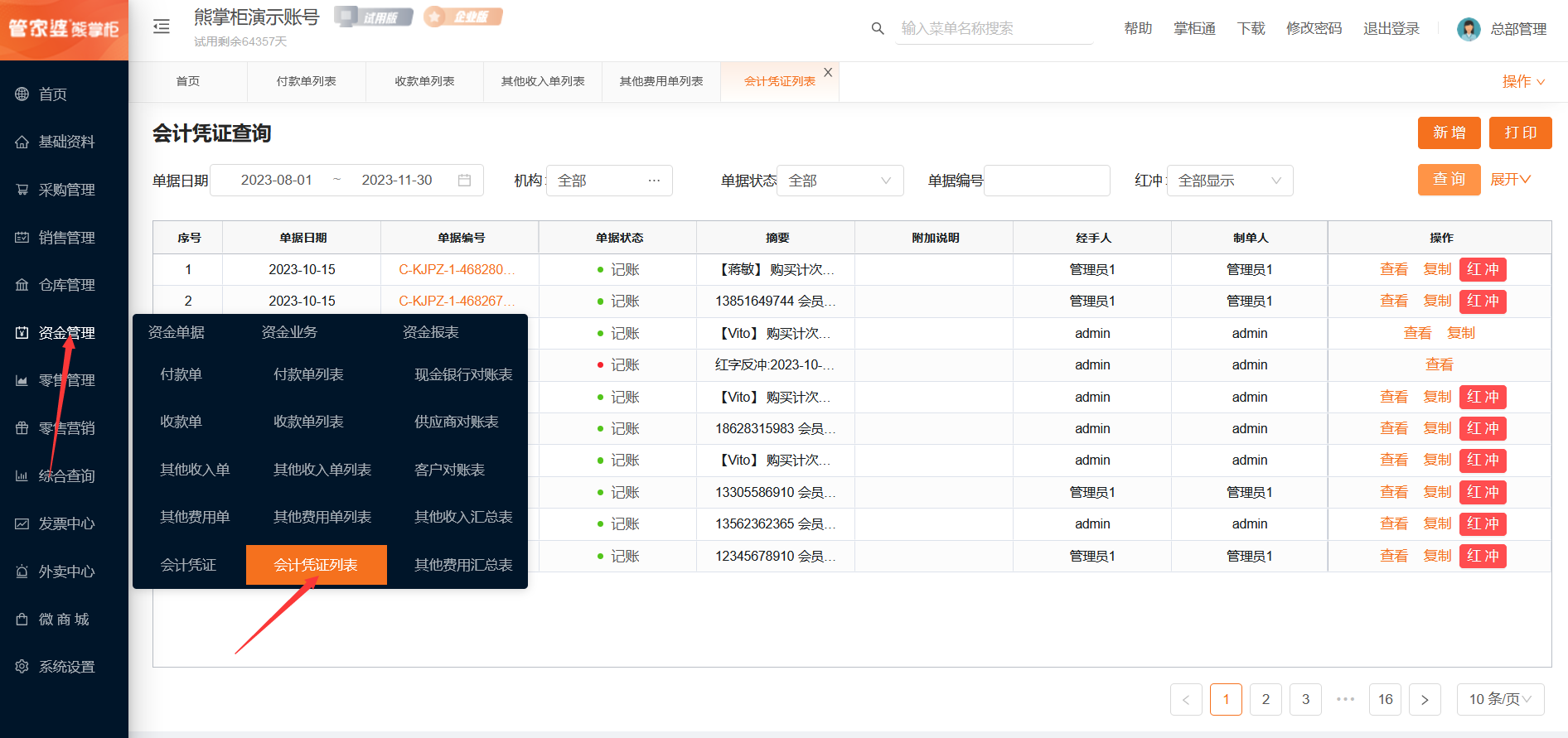
草稿状态的单据可操作编辑、记账、删除;已记账的单据可查看、复制、红冲
11、现金银行对账表
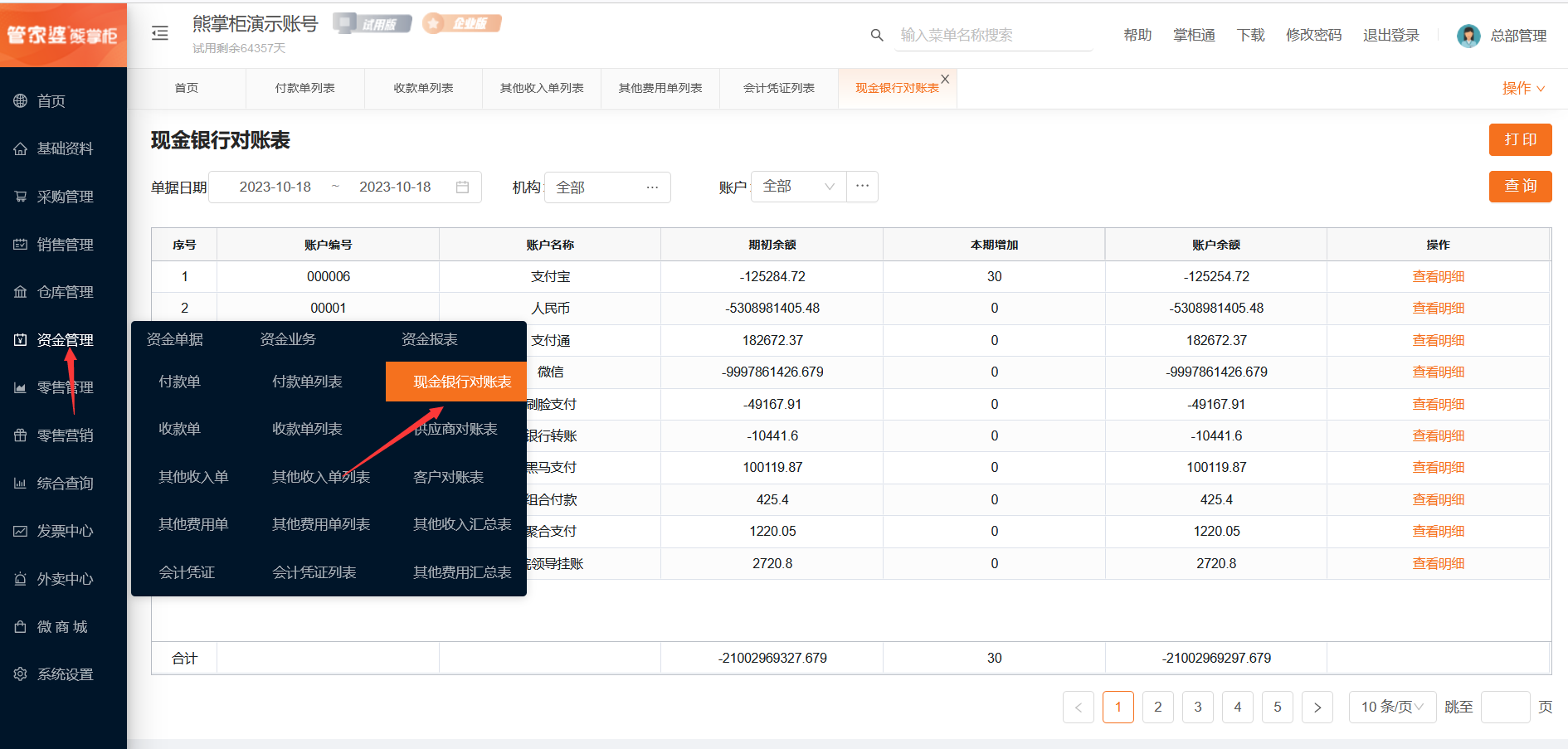
现金银行对账表统计各结算科目数据,期初余额,本期增加,账户余额,点击查看明细可以查询明细单数据
12、供应商对账表
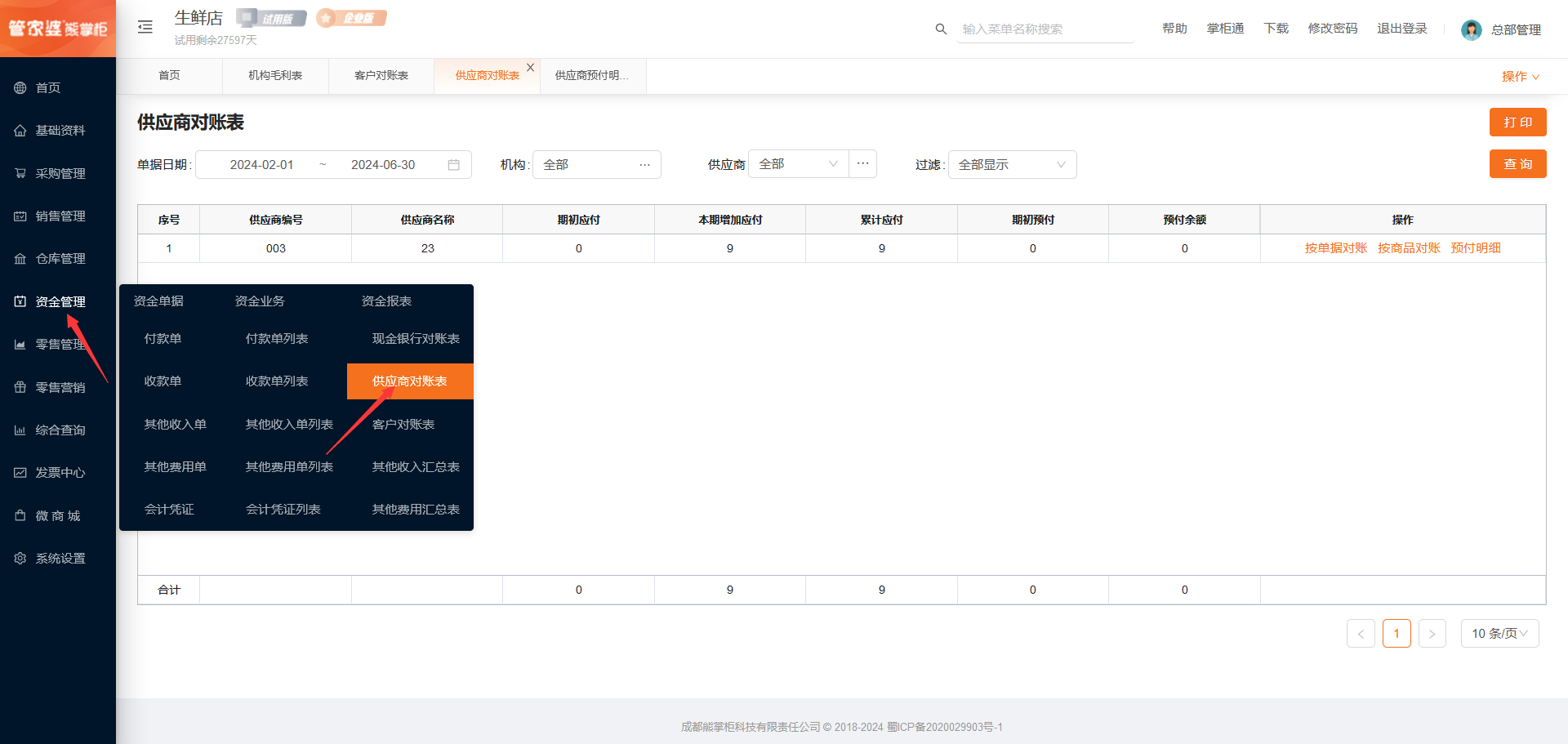
供应商对账表统计供应商来往汇总数据,可按商品和单据查看明细,点击预付明细查看预付的明细。
*期初应付:期初应付金额
*本期增加应付:当前采购的应付金额
*累计应付:期初应付+本期应付
*期初预付:供应商付款单预付金额
*预付余额:当前供应商的预付余额
12、客户对账表
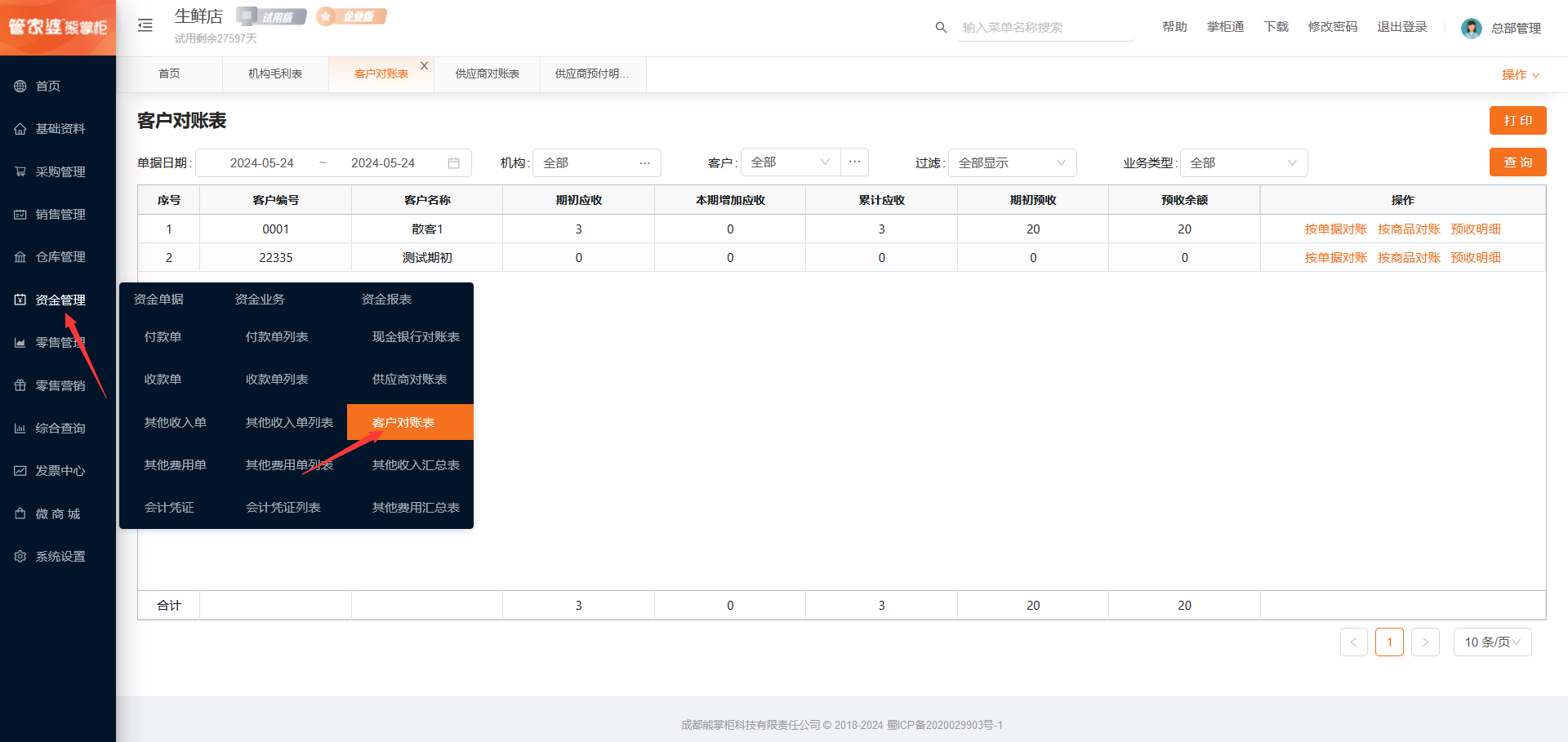
客户对账表统计客户往来汇总数据,可按商品和单据查看明细,点击预收明细查看预收的明细。
*期初应收:客户期初金额
*本期增加应收:本期增加金额
*累计应收:客户累计应收金额
*期初预收:客户收款单期初预收金额
*预收余额:客户当前预收余额
13、其他收入汇总表
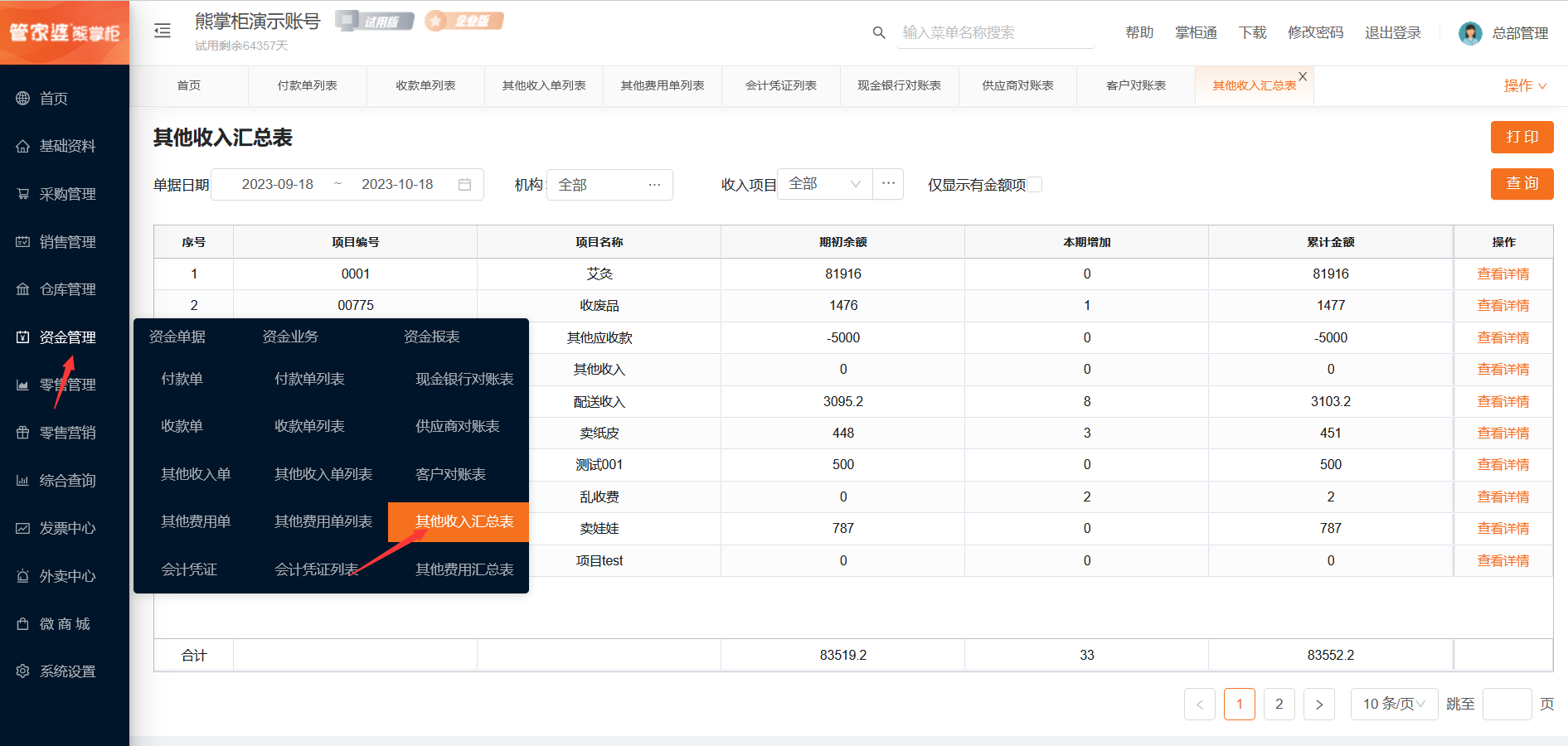
其他收入汇总表统计其他项目收入汇总数据,期初余额,本期增加,累计金额,点击查看详情查看明细单数据
14、其他费用汇总表
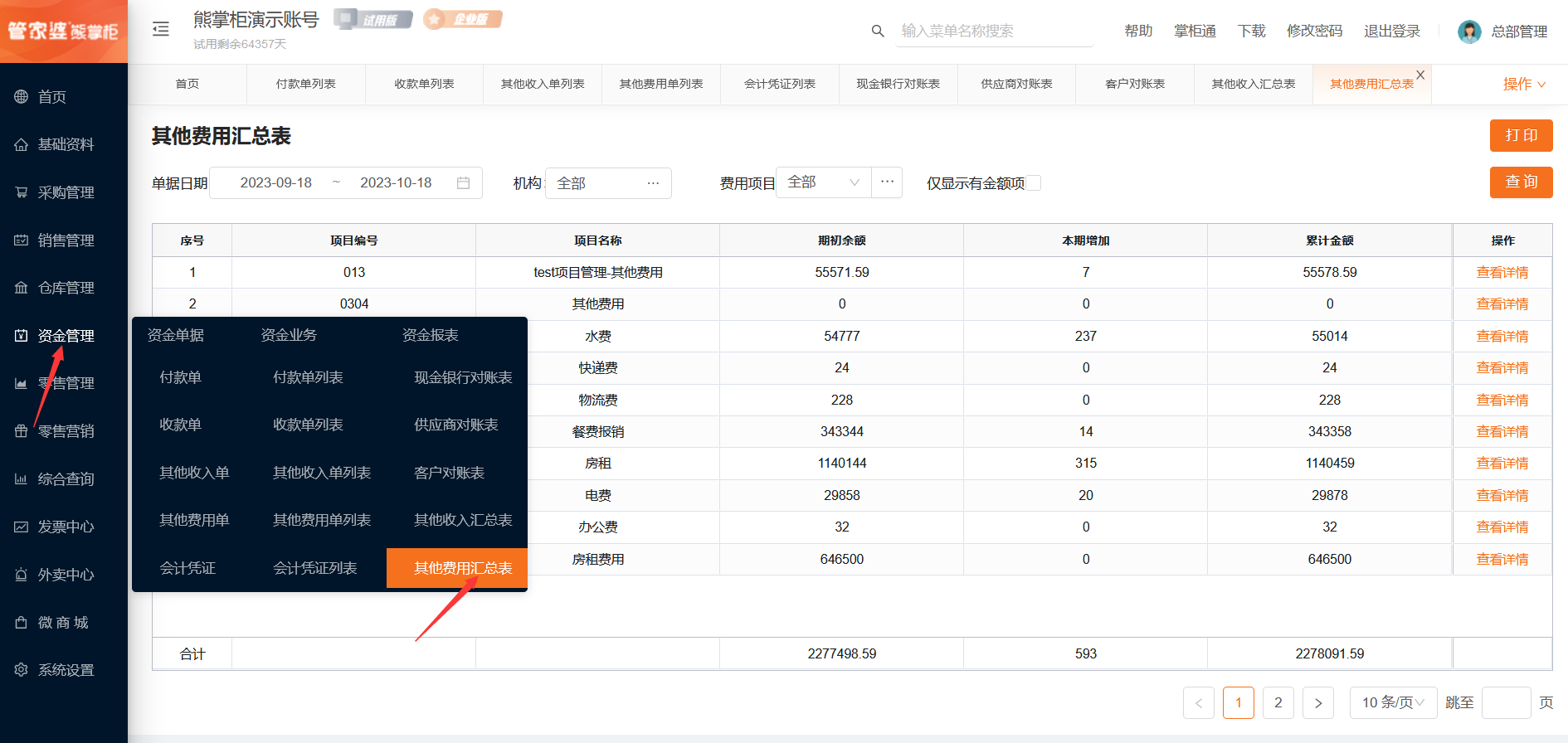
其他费用汇总表统计其他费用收入汇总数据,期初余额,本期增加,累计金额,点击查看详情查看明细单数据
六、零售管理
1、零售数据
所有报表点击打印可以导出报表;注意第一次打印,需要安装打印管理器,已安装:显示打印管理器,编辑打印样式进行打印;未安装:界面提示错误信息以及下载链接、可进行打印驱动下载,安装打印驱动后可进行打印操作。
(1)经营明细
查询单据的明细
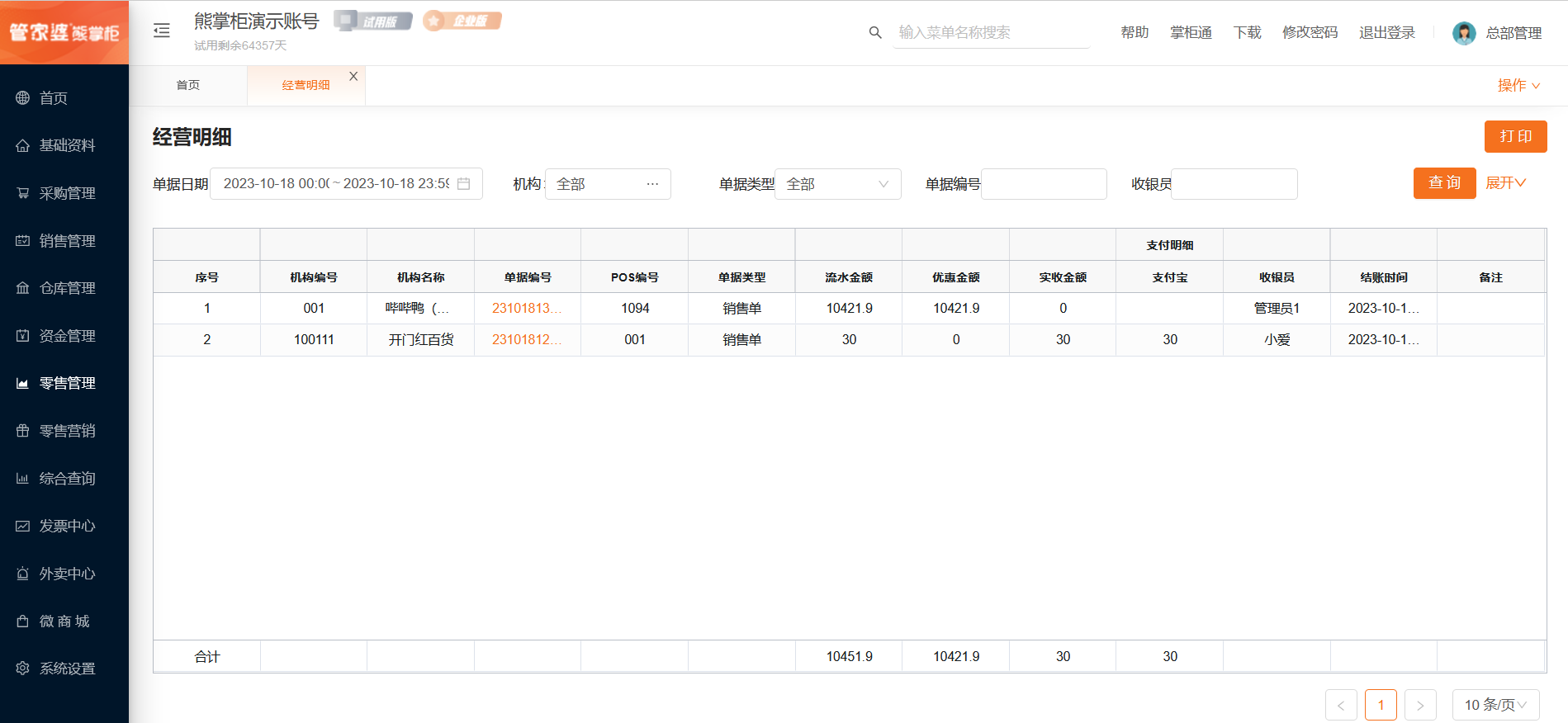
单据编号:年(取后两位)月日+当前时间+pos编号+5位随机码;点击单据编号进行查看单据明细 ; 流水金额:原始金额,没有折扣优惠的金额; 优惠金额:统计商品的优惠金额;如会员折扣、特价等; 实收金额:实际收到的金额,扣除折扣优惠后的金额;
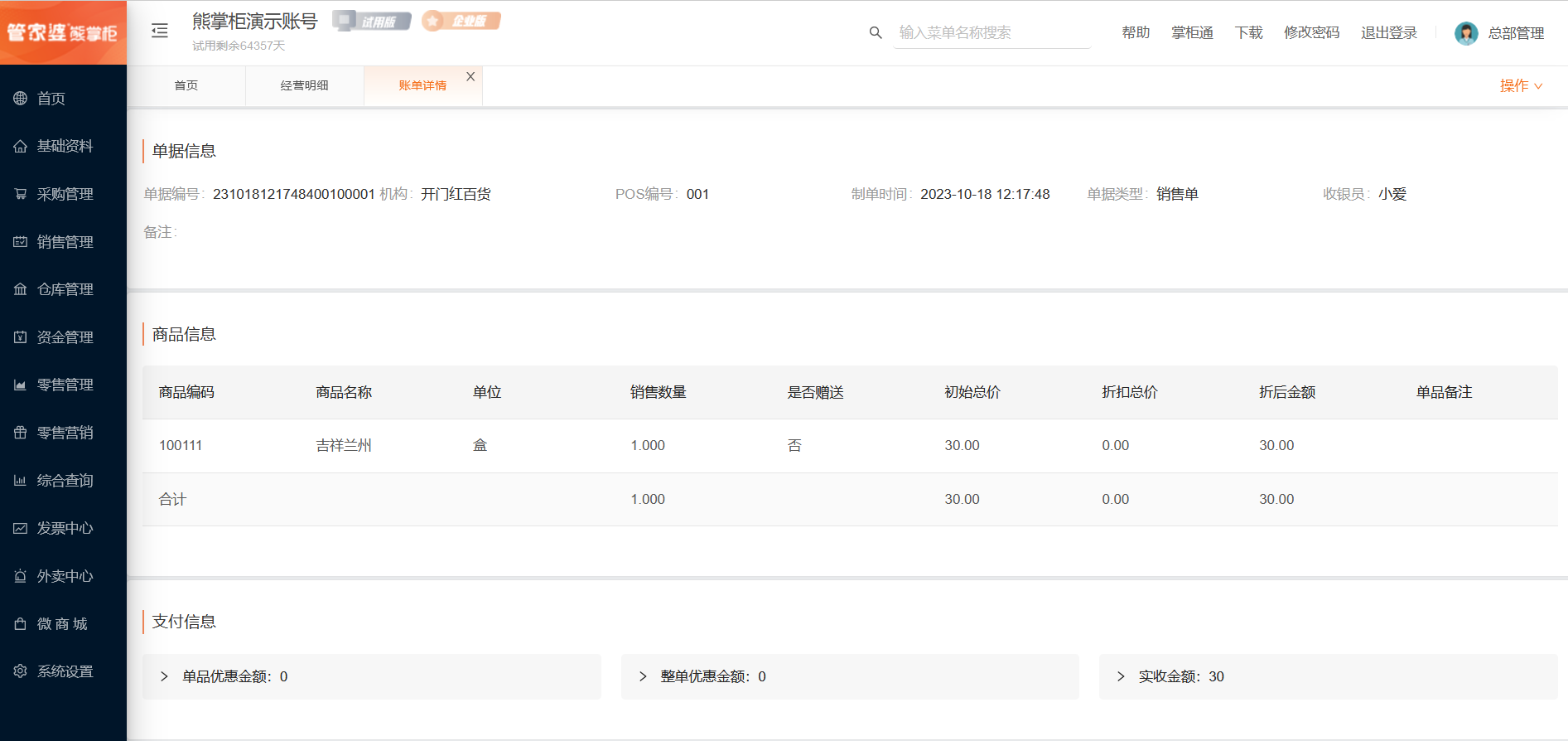
是否赠送:统计销售时是否标记为赠送商品,显示“是”或“否”; 初始总价:原始金额,未打折金额;销售数量*零售价; 折扣总价:优惠金额,包含打折、特价优惠; 折后金额:初始总价-折扣总价; 支付信息:统计整单销售的优惠金额和实收金额;
(2)经营汇总
查询零售的汇总金额
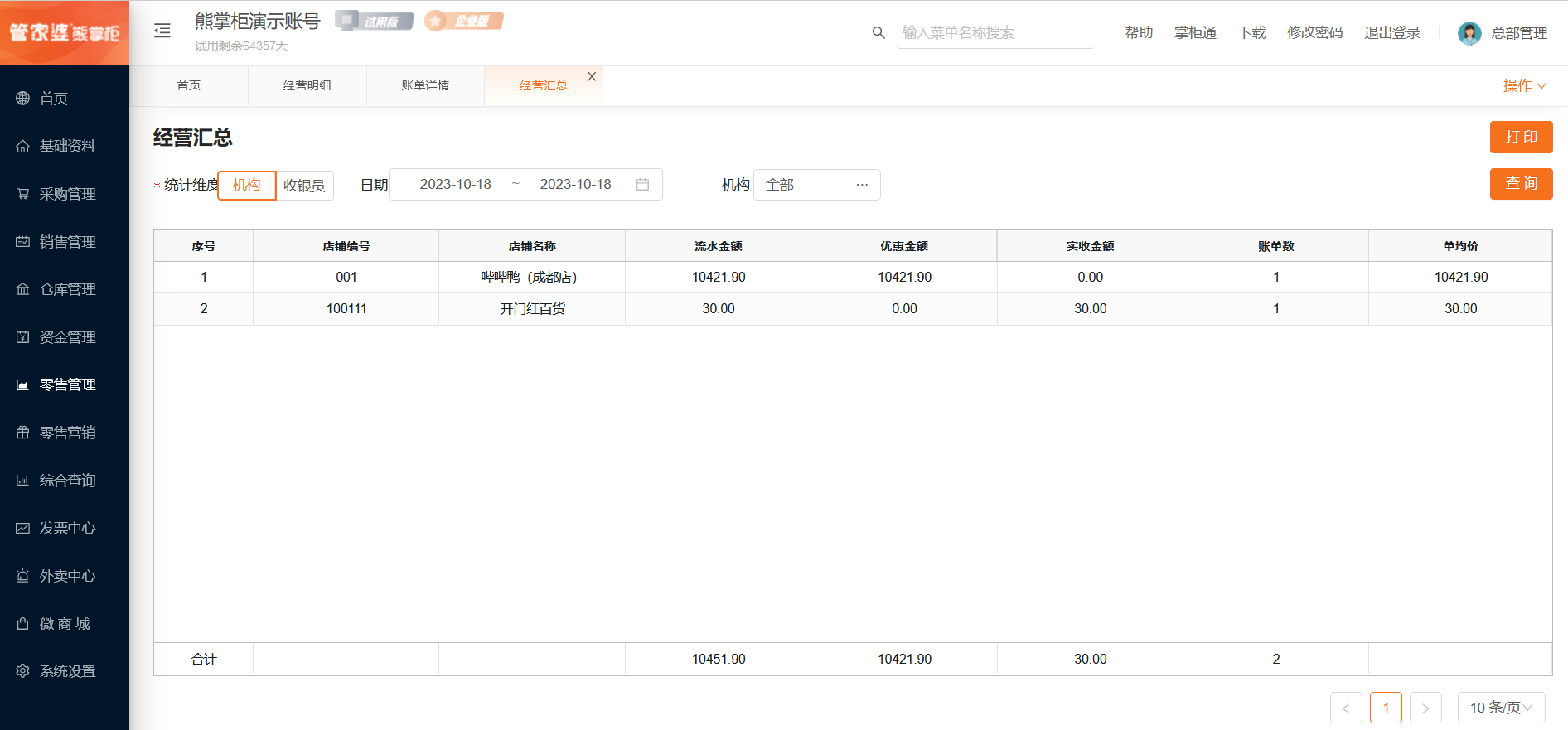
流水金额:原始金额,没有折扣优惠的金额;减去退货金额; 优惠金额:统计商品的优惠金额;如会员折扣、特价等; 实收金额:实际收到的金额,扣除折扣优惠后的金额; 账单数:账单的总数,包括退货单; 单均价:流水金额除以账单数;
(3)经营日报
按照自然日来查询机构的经营情况,包括零售和会员的情况。
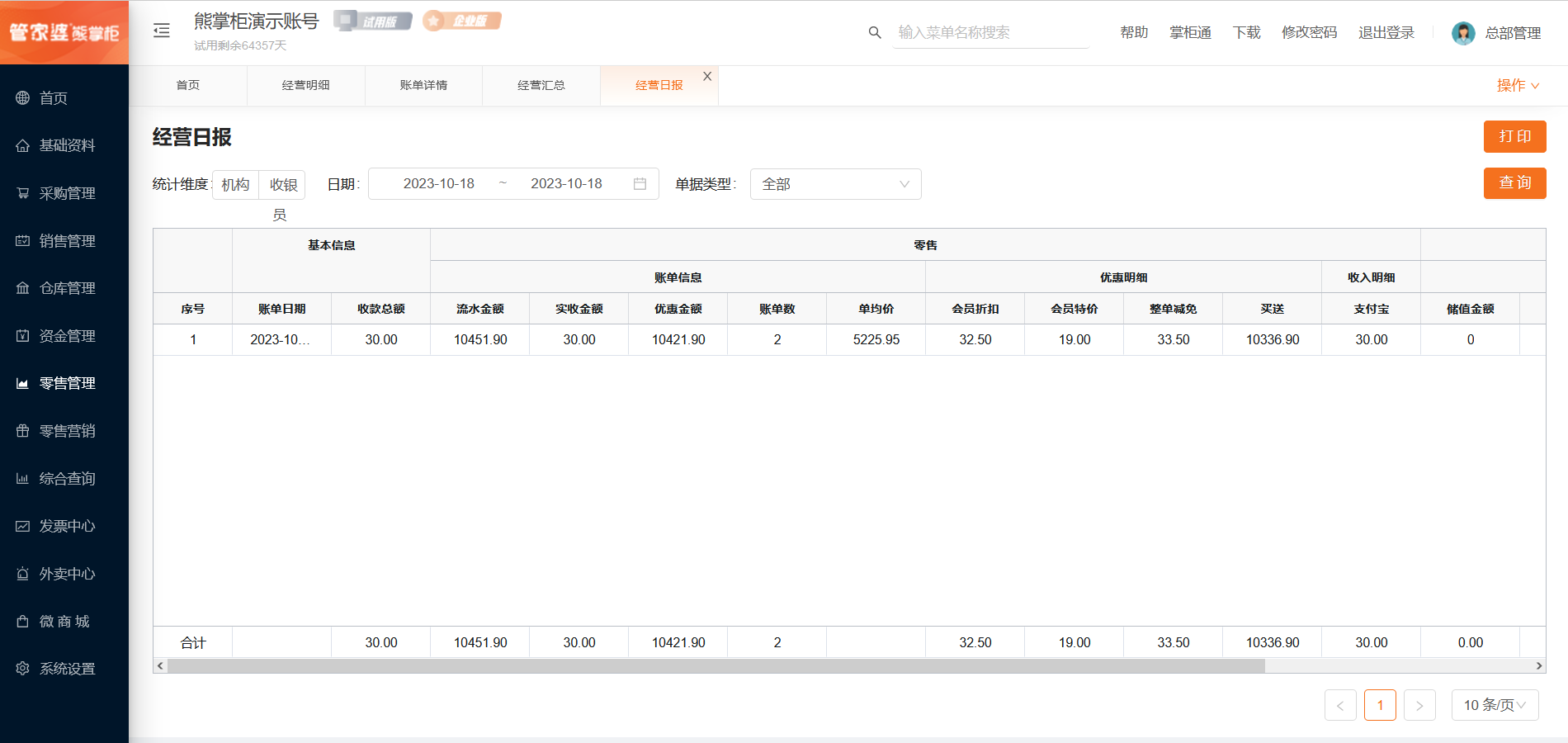
收款总额=零售下的实收金额+会员下的收入明细之和 零售下的实收金额=零售下的流水金额-零售下的优惠金额;零售下的实收金额=零售下的收入明细之和 零售下的收入明细里的会员卡储值是指在前台pos用的会员储值余额来结账的金额
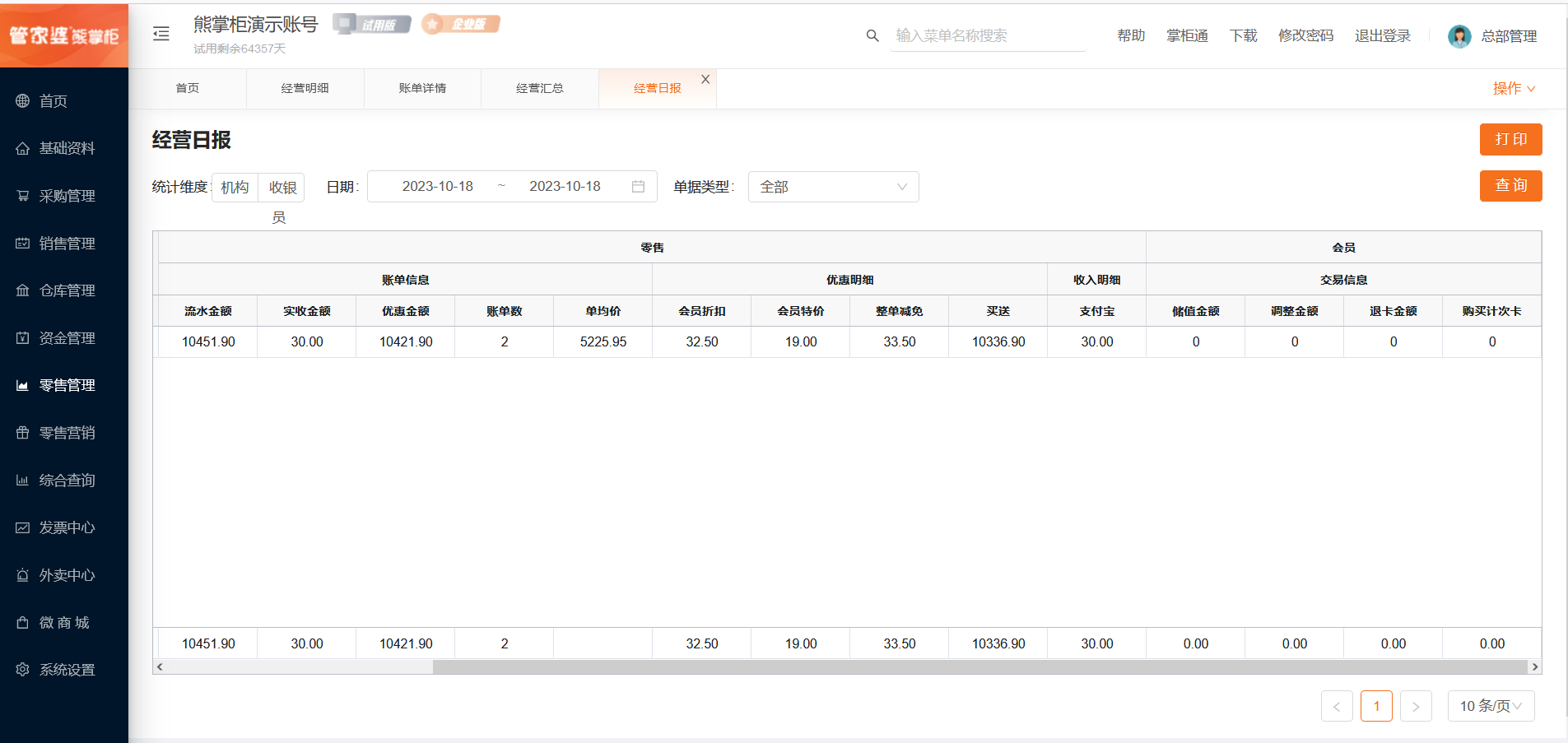
会员下的储值金额是指会员充值的金额 会员下的调整金额是指通过会员调账,调整的金额 会员下的退卡金额是指会员退卡,退还给客人的金额 会员下的购买计次卡是指会员购买计次卡产生的收入
(4)经营月报
按照自然月来查询机构的经营情况,包括零售和会员的情况。
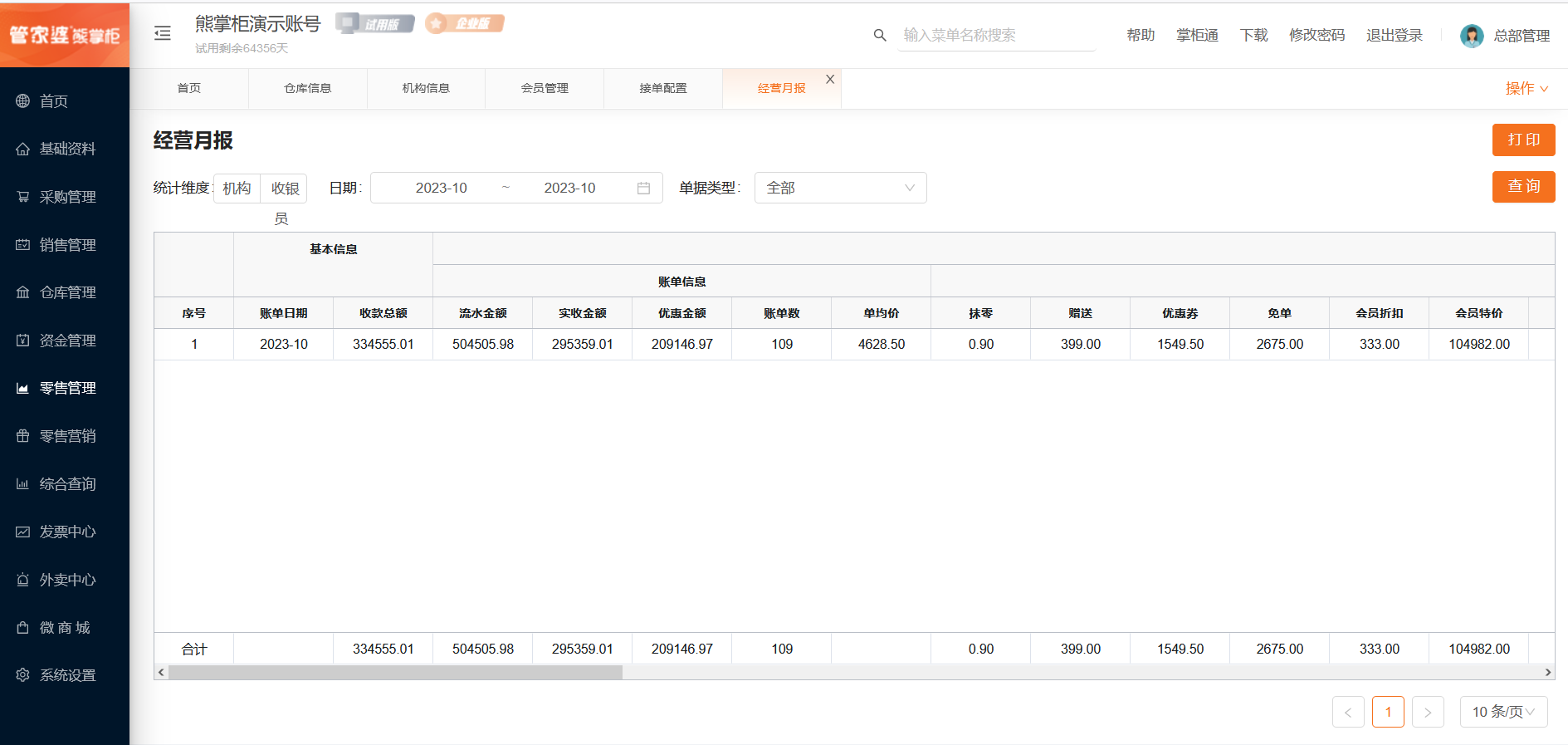
字段和经营日报的一致
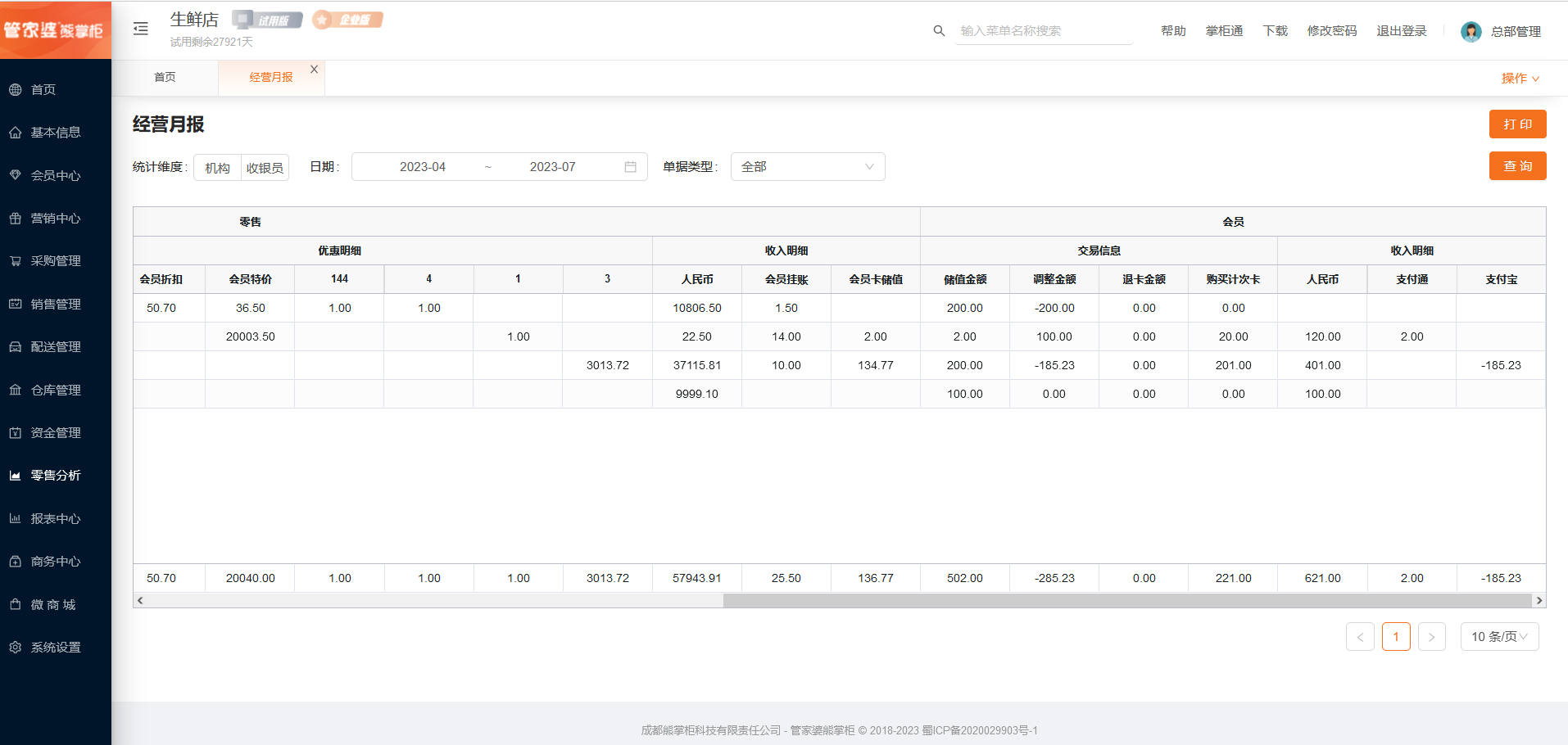
(5)时段运营汇总
按时段查询经营的汇总情况
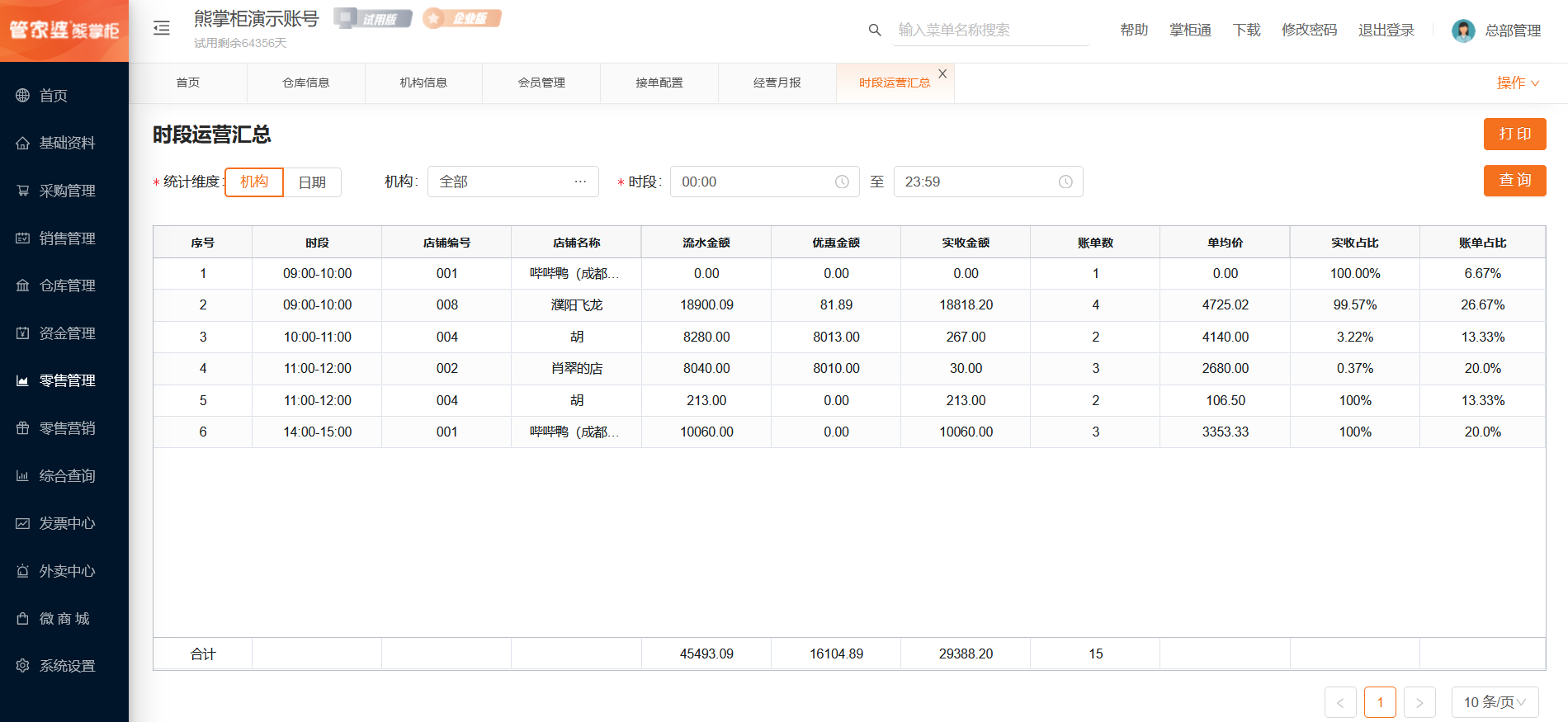
流水金额:原始金额,没有折扣优惠的金额;减去退货金额;
优惠金额:统计商品的优惠金额;如会员折扣、特价等;
实收金额:实际收到的金额,扣除折扣优惠后的金额;
账单数:账单的总数,包括退货单;单均价:流水金额除以账单数;实收占比:实收金额除以流水金额;账单占比:当前时段账单数除以总账单数;
(6)交班汇总
前台交班后,可以查看交班的汇总表
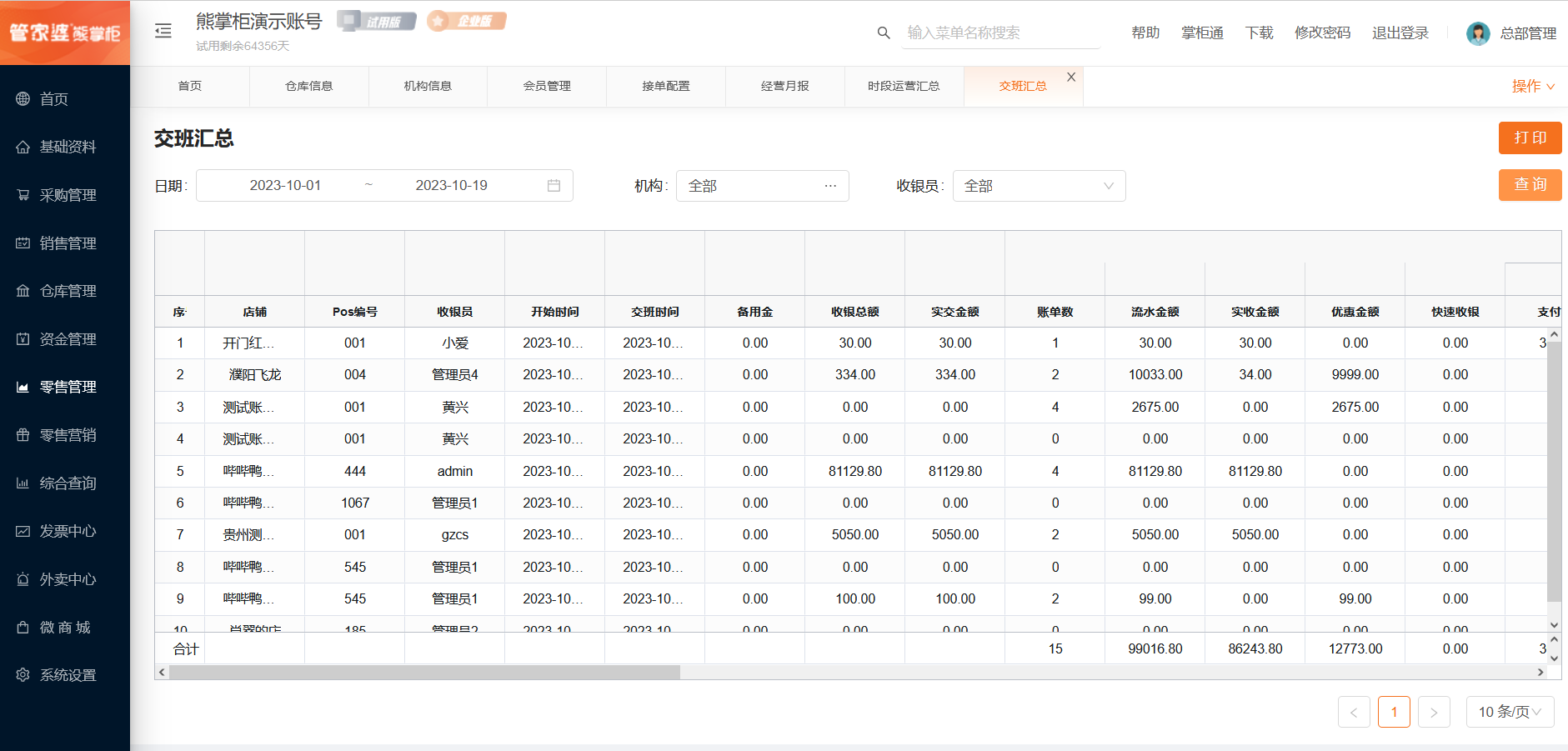
开始时间:员工当班的开始时间;
交班时间:员工点击交班的时间;
店铺:显示店铺名称;
收银员:当班的员工名称;
账单数:统计员工当班时间的账单数量;加上退货账单;
流水金额:统计员工当班时间产生原始金额,没有折扣优惠的金额;
实收金额:统计员工当班时间产生实际收到的金额,扣除折扣优惠后的金额;
优惠金额:统计员工当班时间产生优惠金额;快速收银:统计员工当班时间快速收银的金额;
退款金额:退货产生的退款金额;实收明细:统计当班员工的实收收入明细;优惠明细:统计当班员工的优惠明细金额;新增会员:统计终端的办卡个数;
储值金额:充值的现金金额;
储值赠送:充值送的赠送金额;金额调整:调现金储值的金额;赠送金额调整:调储值赠送的金额;储值退款:统计终端办理退卡时所退的储值现金金额;
储值赠送退款:统计终端办理退卡时所退的储值赠送金额;购次卡金额:统计会员购买次卡的金额;储值明细:根据支付账户统计各账户的储值情况,储值明细 = 储值金额 + 金额调整 - 储值退款 - 储值赠送退款;
2、要货配送
配送流程:做要货单--配送单--配送验收
(1)要货单
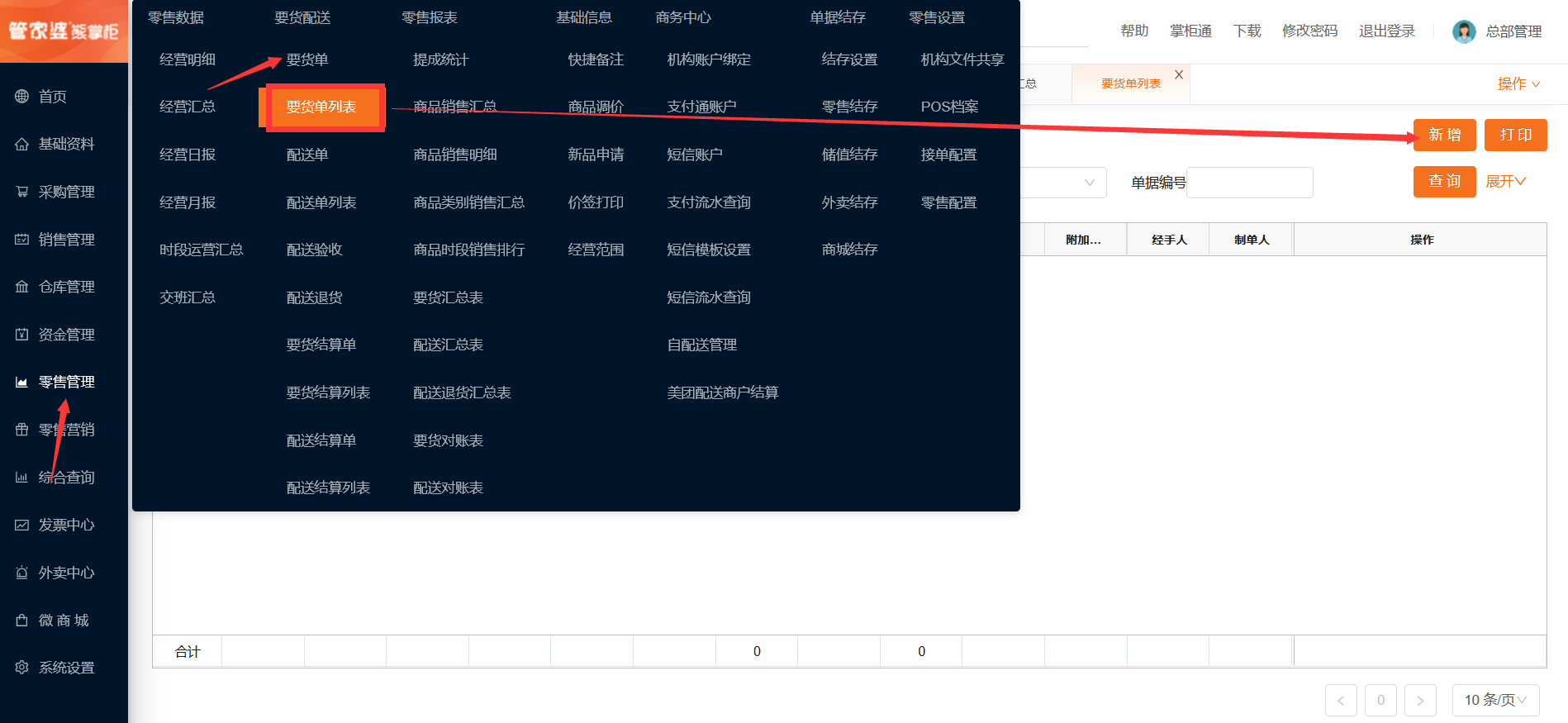
零售管理-要货单 点击创建单据,或要货单查询列表点击新增创建单据
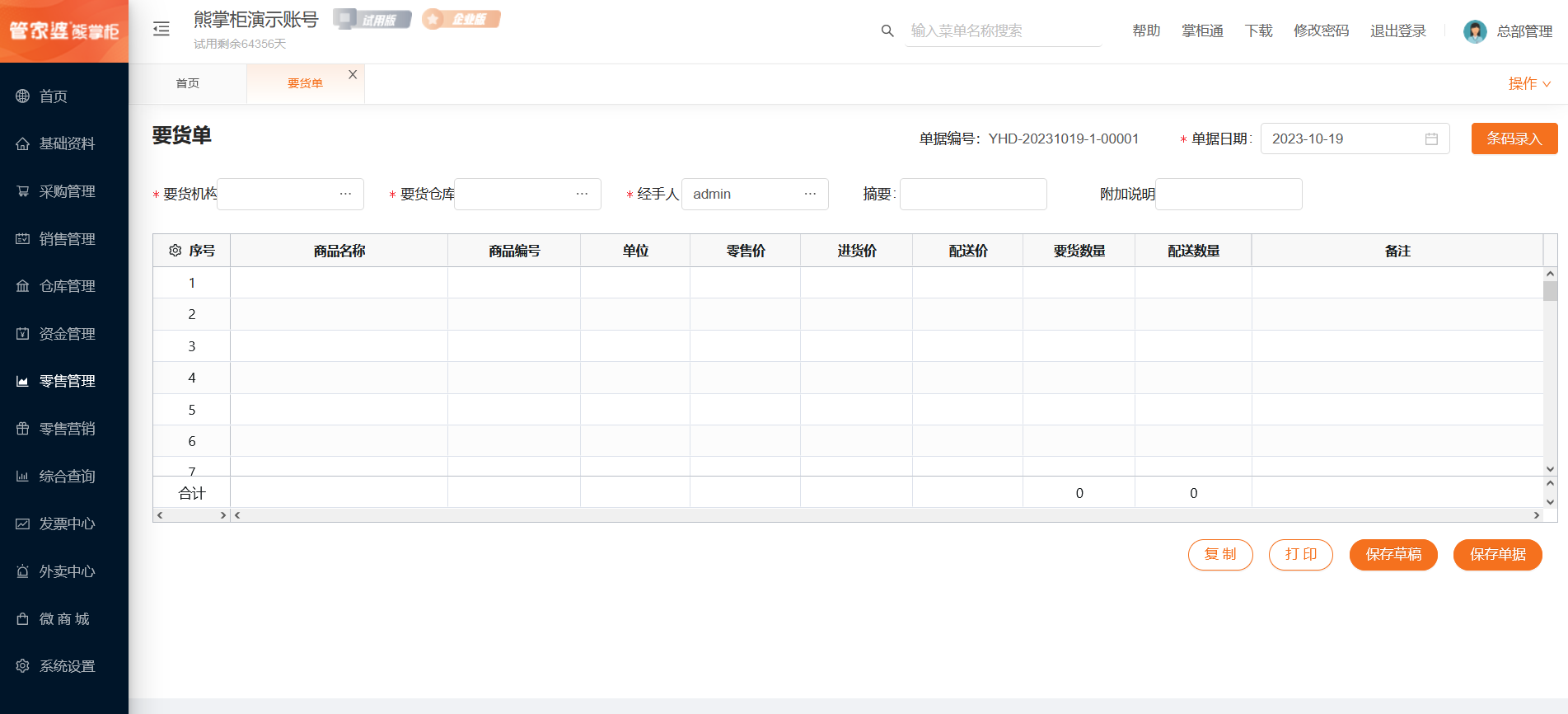
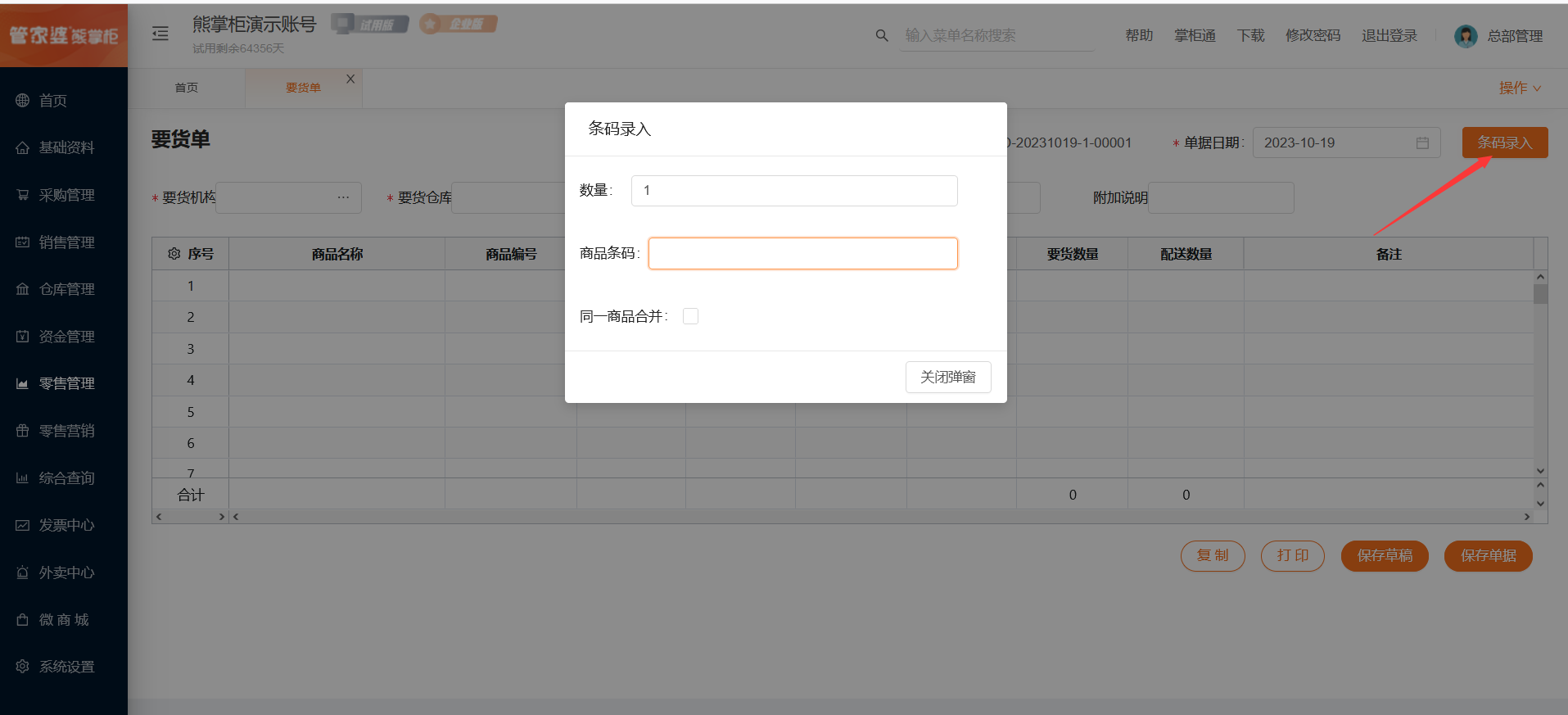
点击条码录入,可以直接扫码录入
(2)配送单
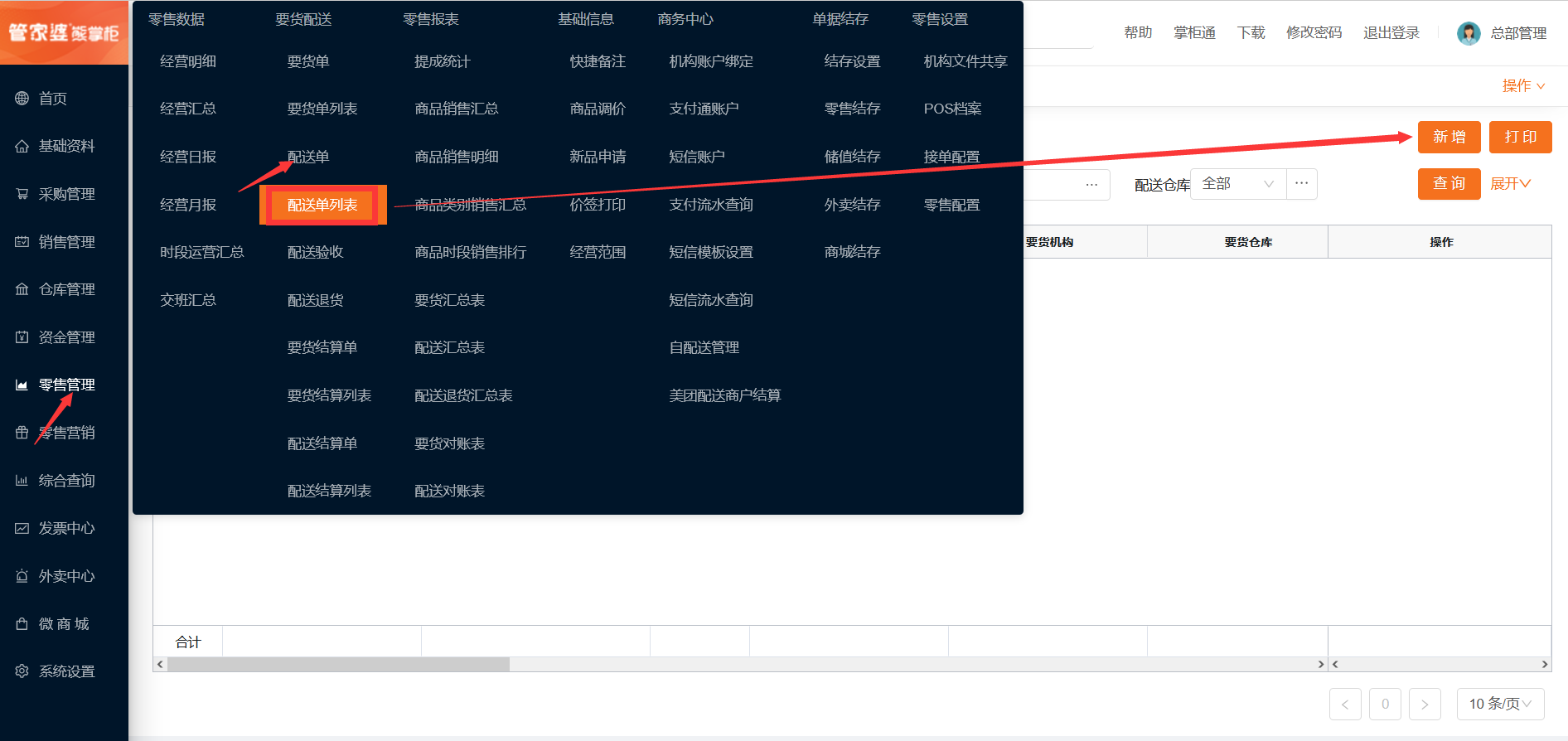
零售管理-配送单 点击创建单据,或配送单查询列表点击新增创建单据
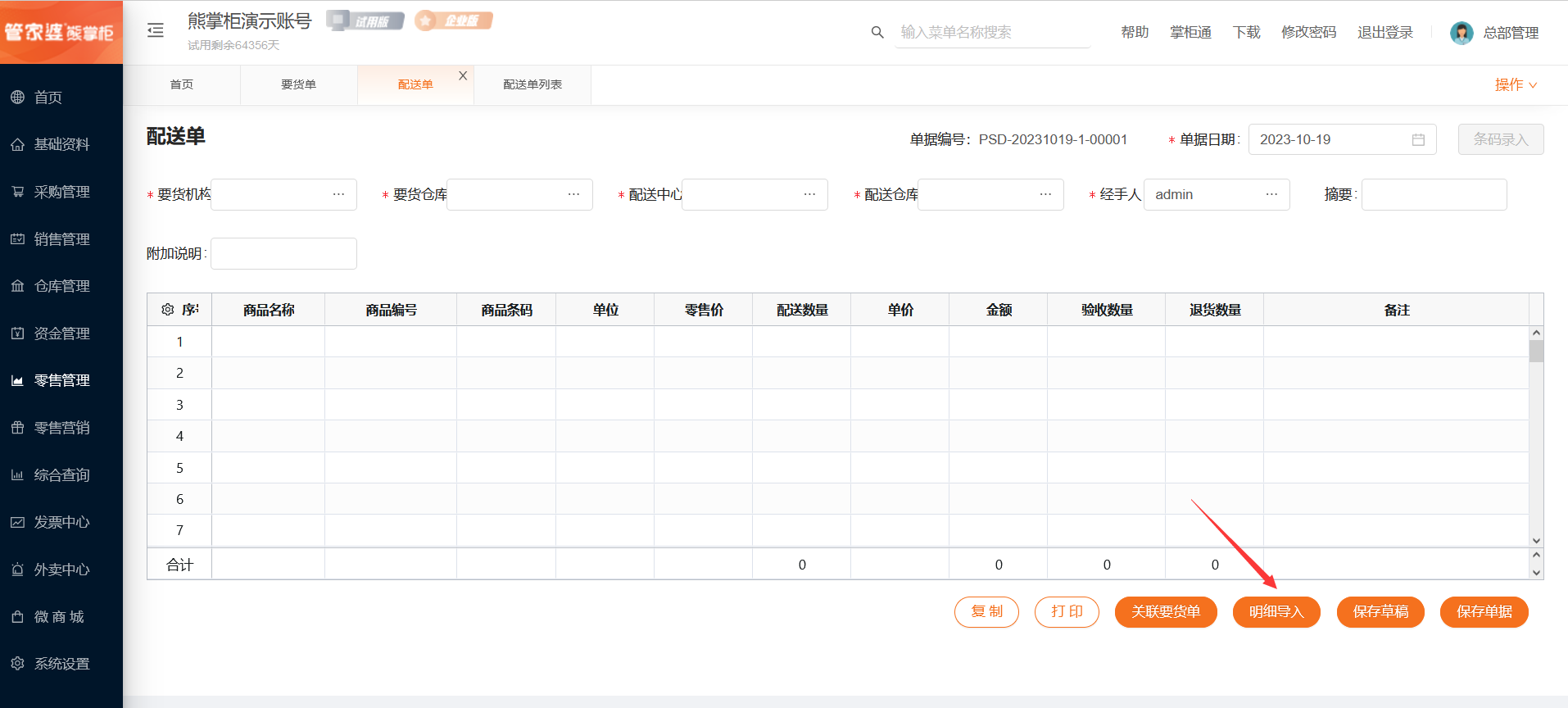
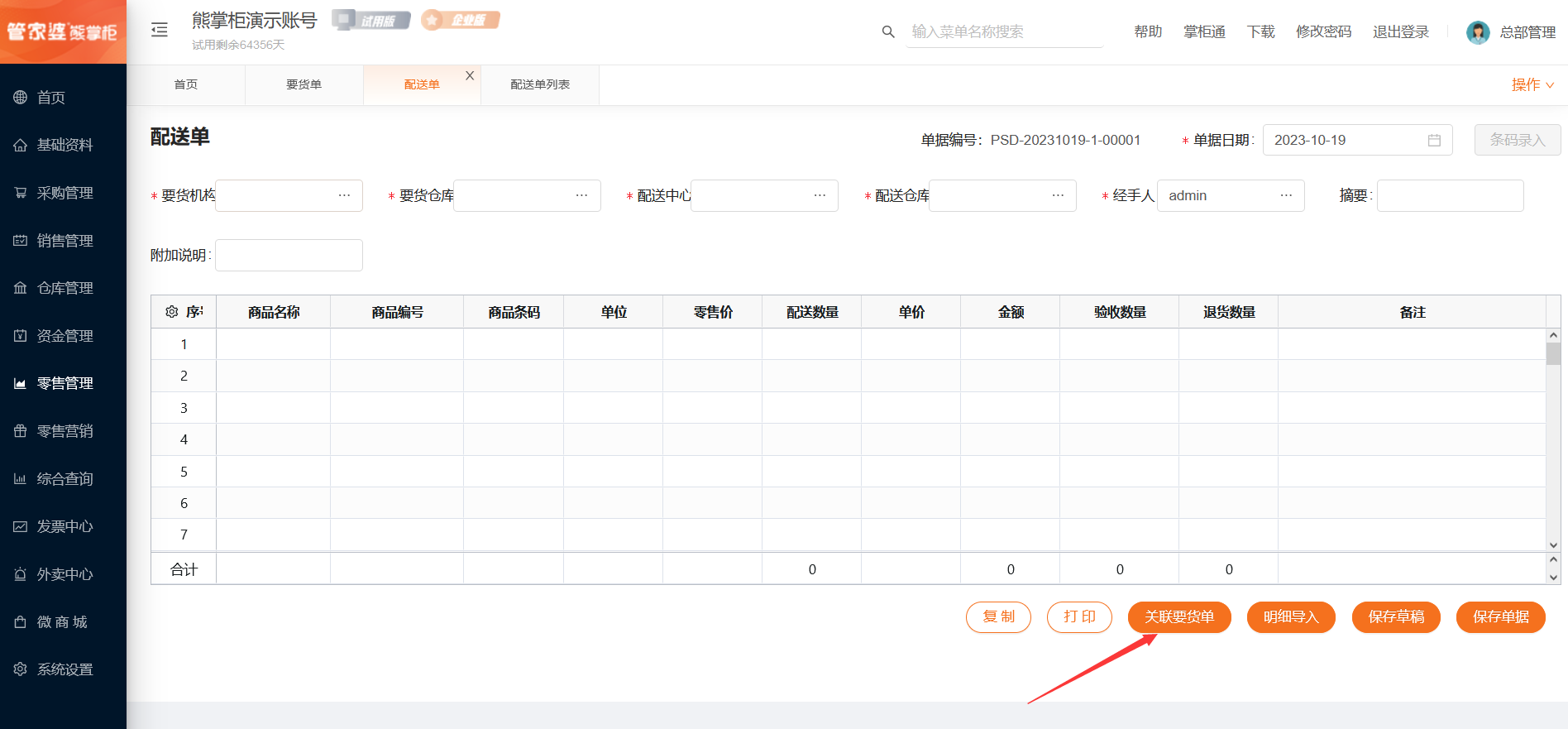
可直接录入商品,也可点击关联要货单,配送单记账后,门店可进行配送验收
(3)配送验收
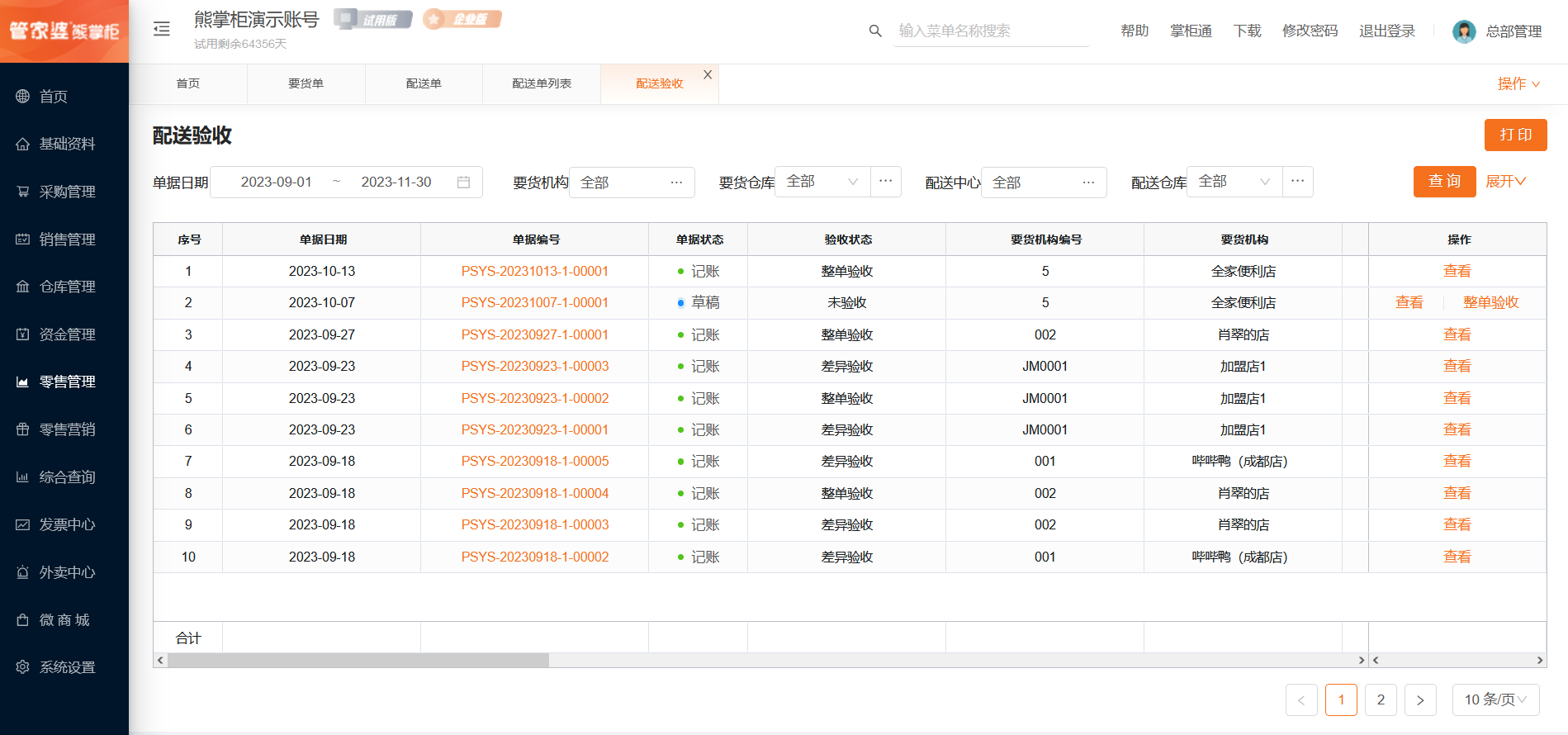
零售管理管理--配送验收,进行商品验收,点击查看,可修改验收商品的数量,进行差异验收;点击整单验收,配送单上的所有商品全部验收入库
(4)配送退货
差异验收后,会自动生成配送退货单草稿,门店也可自行创建配送退货单。
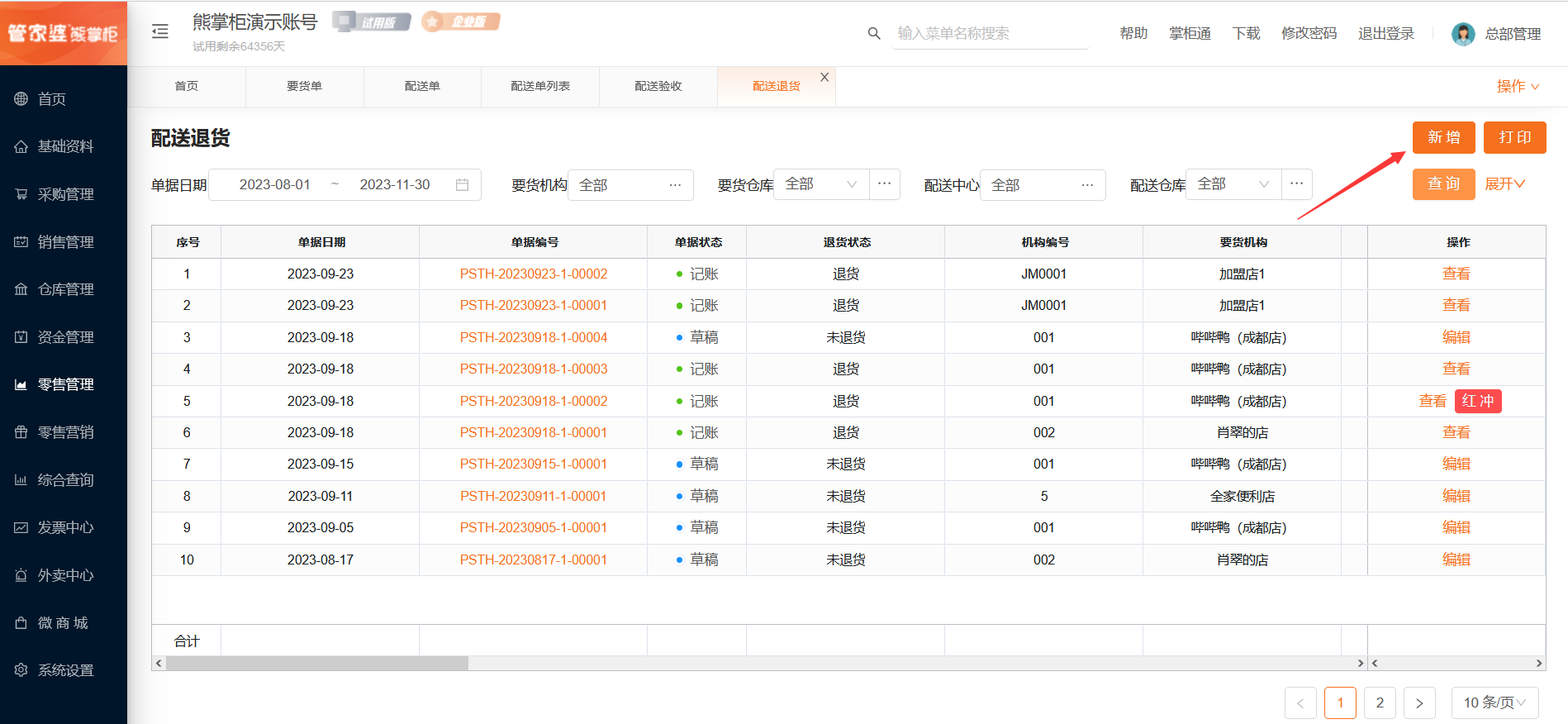
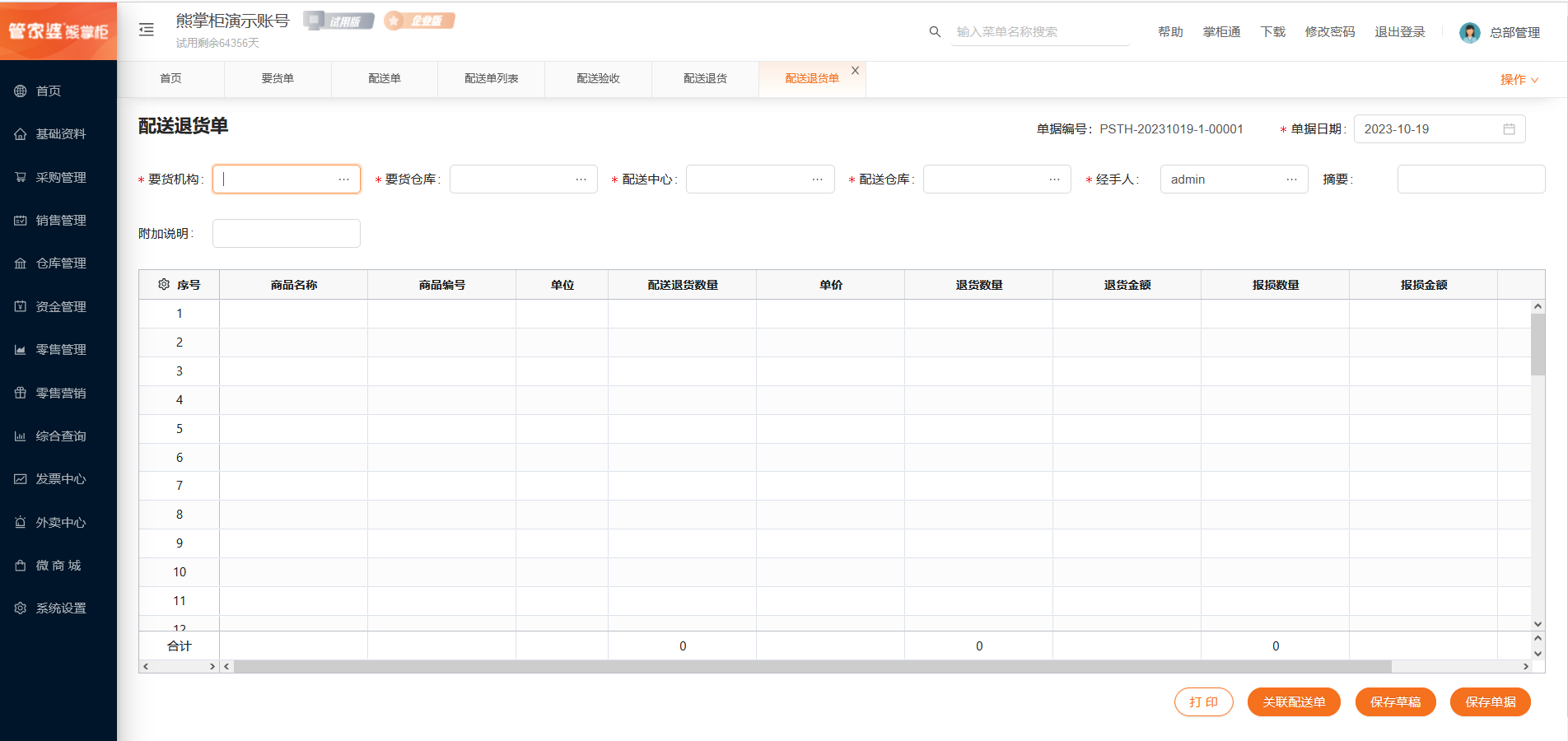

可直接录入商品,也可点击关联配送单,配送退货单保存单据后,库存退回配送中心仓库
(5)要货单列表
查询要货单的明细,可新增、打印和查询。
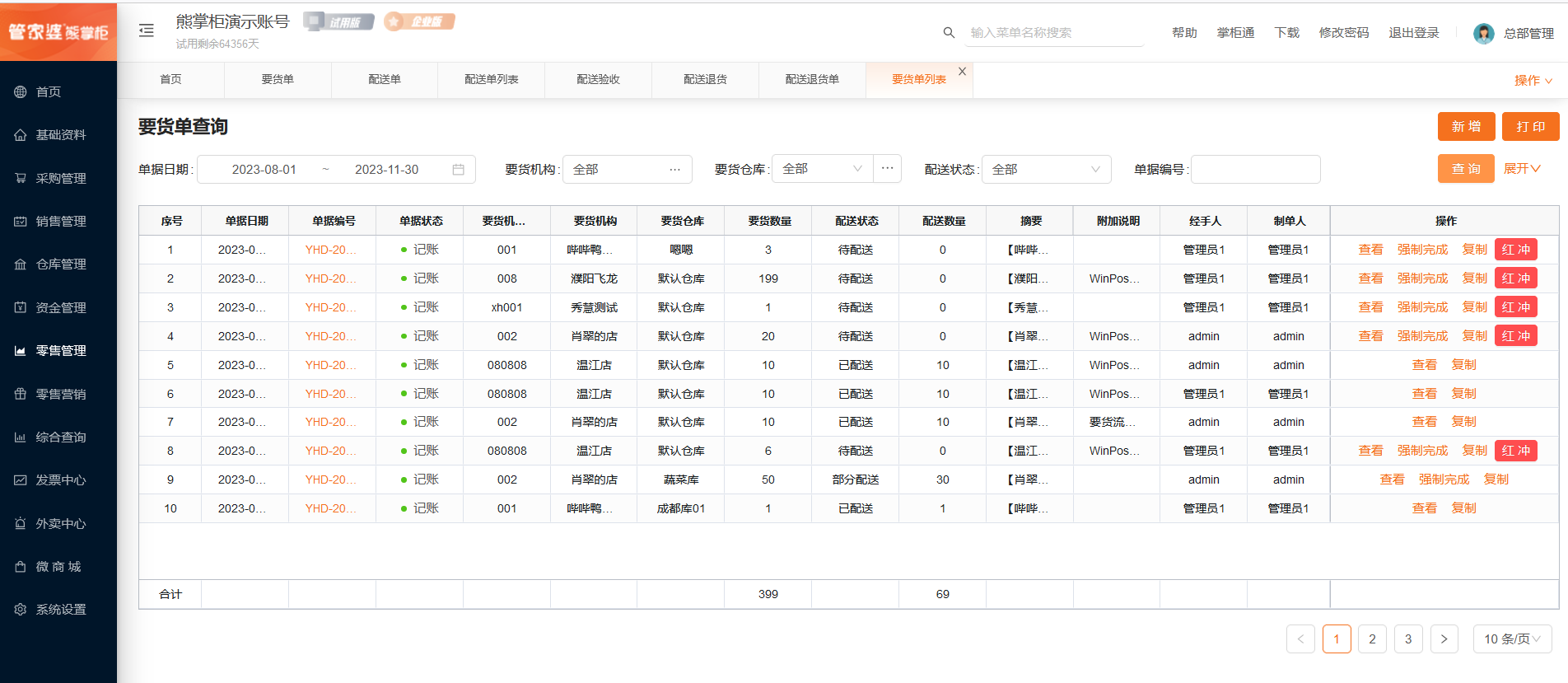
草稿状态的单据可操作编辑、记账、复制、删除;已记账的单据可查看、复制
(6)配送单查询
查询配送单的明细,可新增、打印和查询。
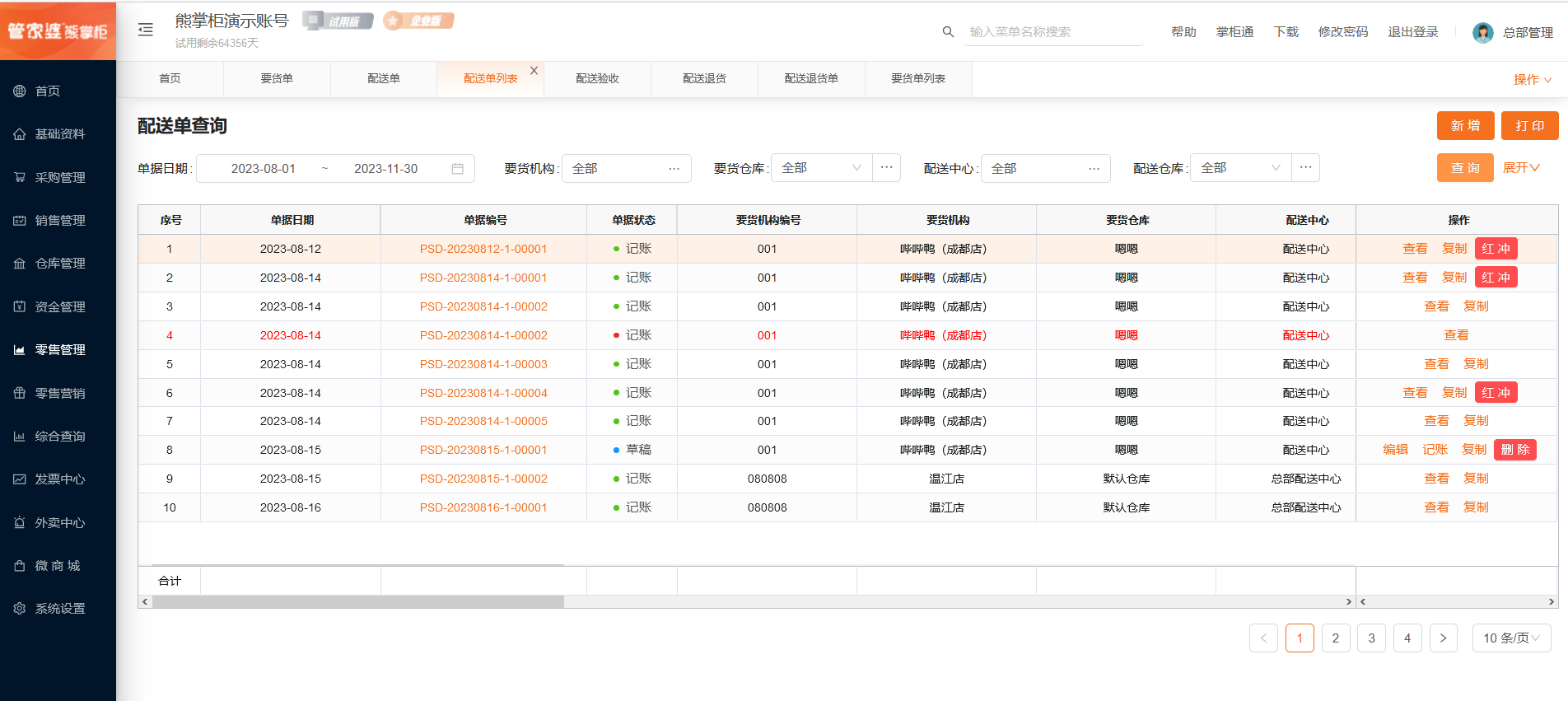
草稿状态的单据可操作编辑、记账、复制、删除;已记账的单据可查看、复制
(7)要货结算单
加盟店与配送中心的要货结算
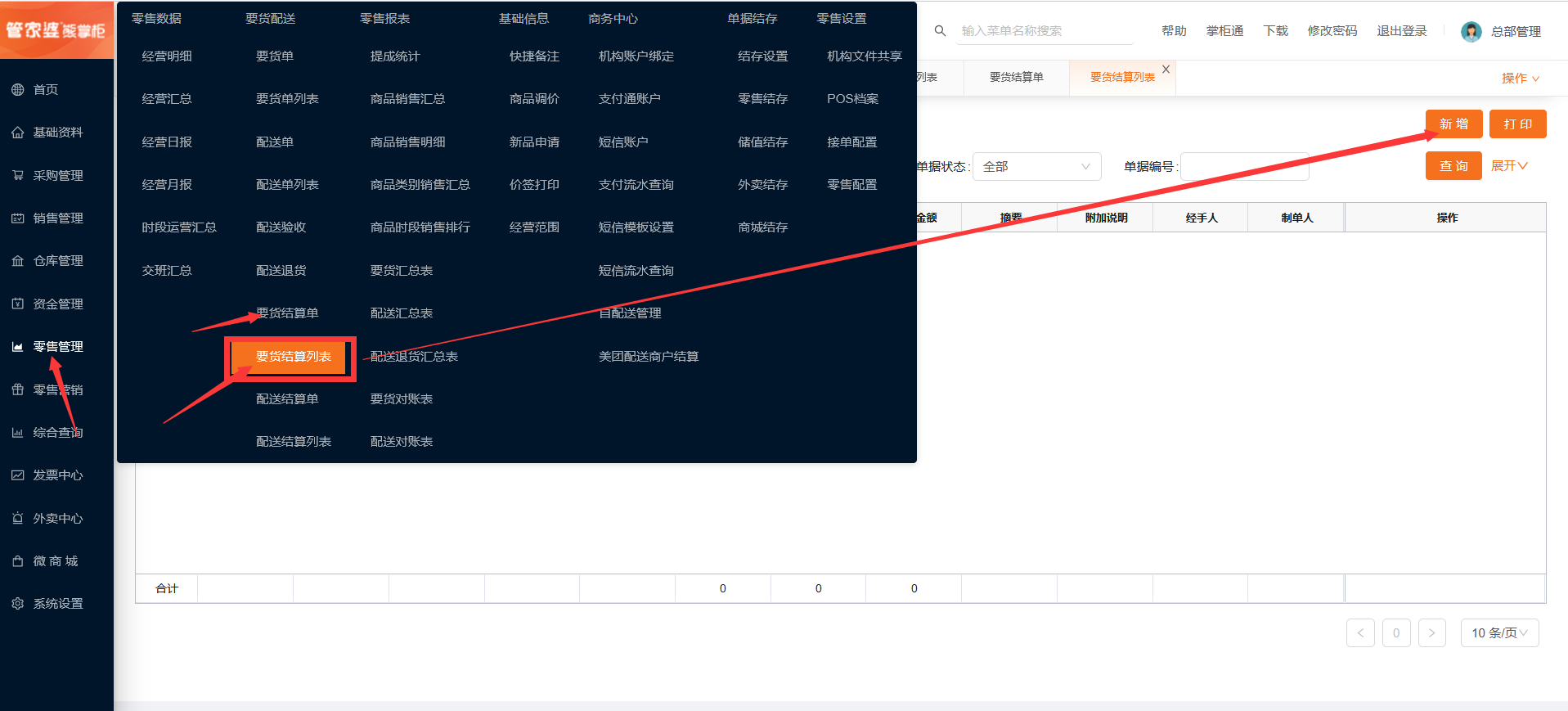
零售管理--要货结算单,进行要货结算,也可点击要货结算列表里新增要货单
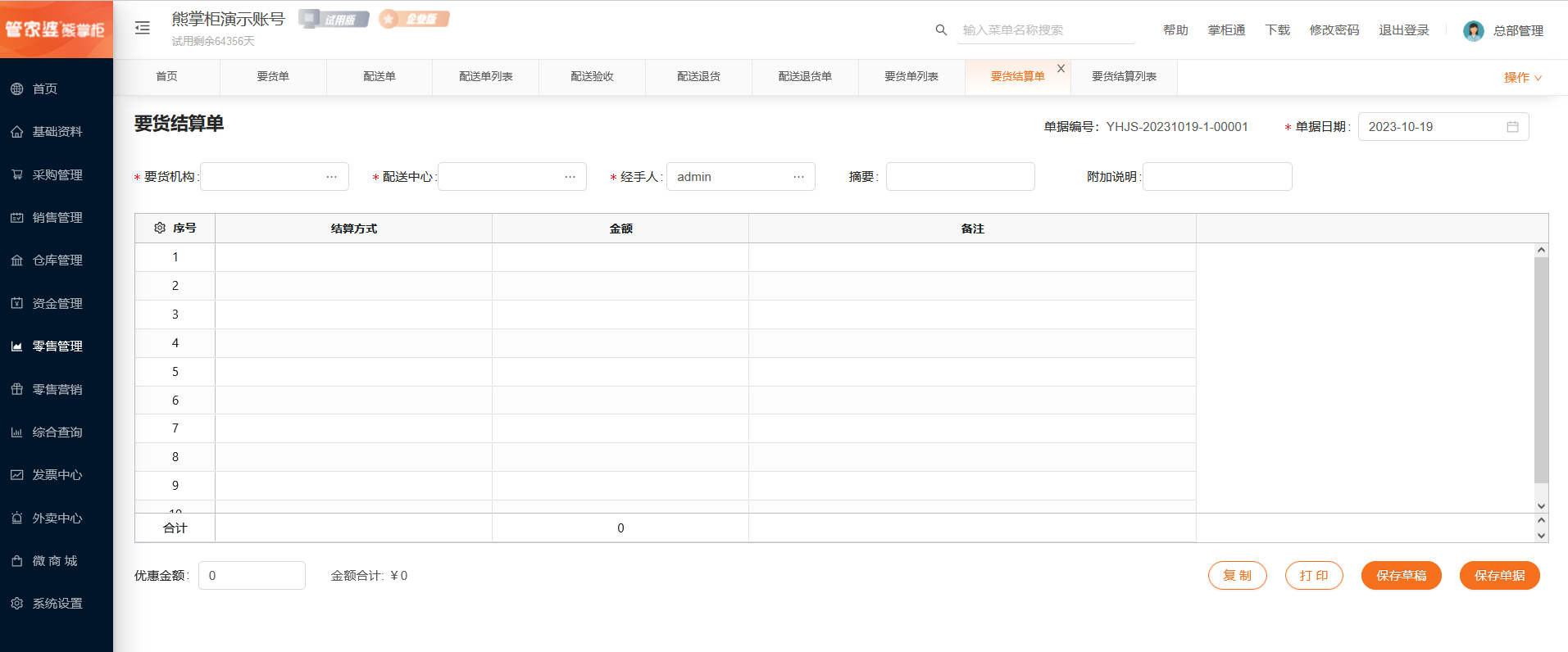
选择要货机构和配送中心,选择结算方式并输入金额,后保存单据
(8)要货结算列表
查询要货结算单明细,可新增、打印和查询。

草稿状态的单据可操作编辑、记账、删除;已记账的单据可查看、复制、红冲
(9)配送结算单
配送中心与加盟店之间的配送结算
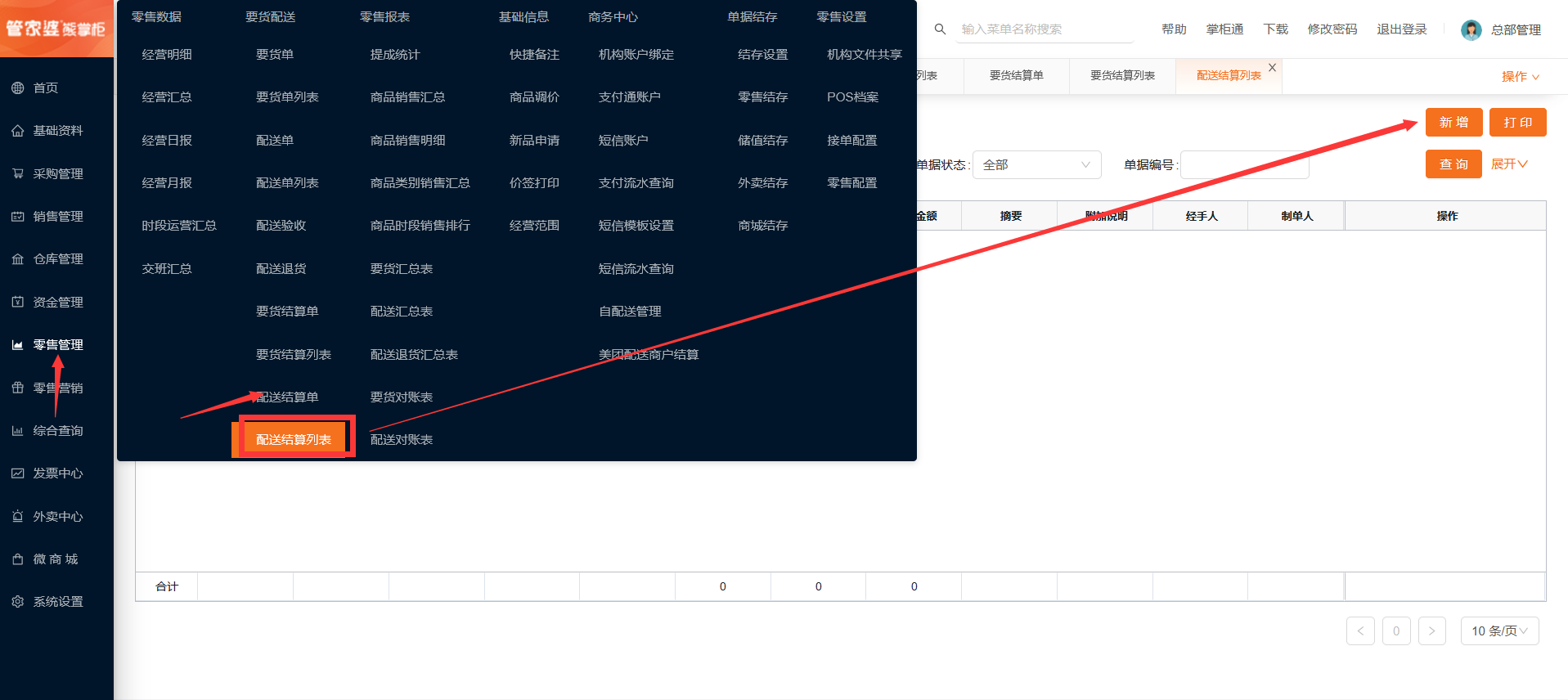
零售管理-配送结算单 点击创建单据,或配送结算单列表点击新增创建单据
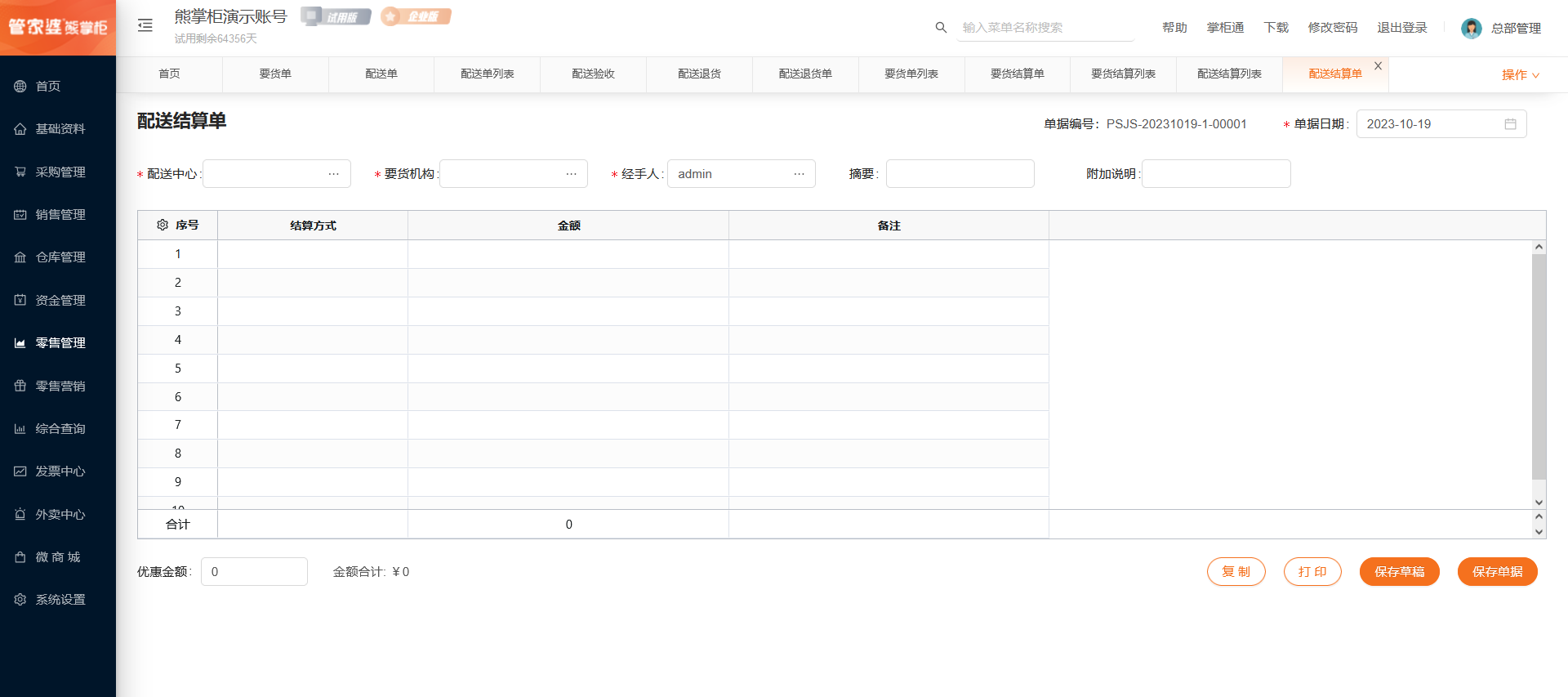
选择配送中心和要货机构,选择结算方式并输入金额,后保存单据
(10)配送结算查询
查询配送结算单明细,可新增、打印和查询。
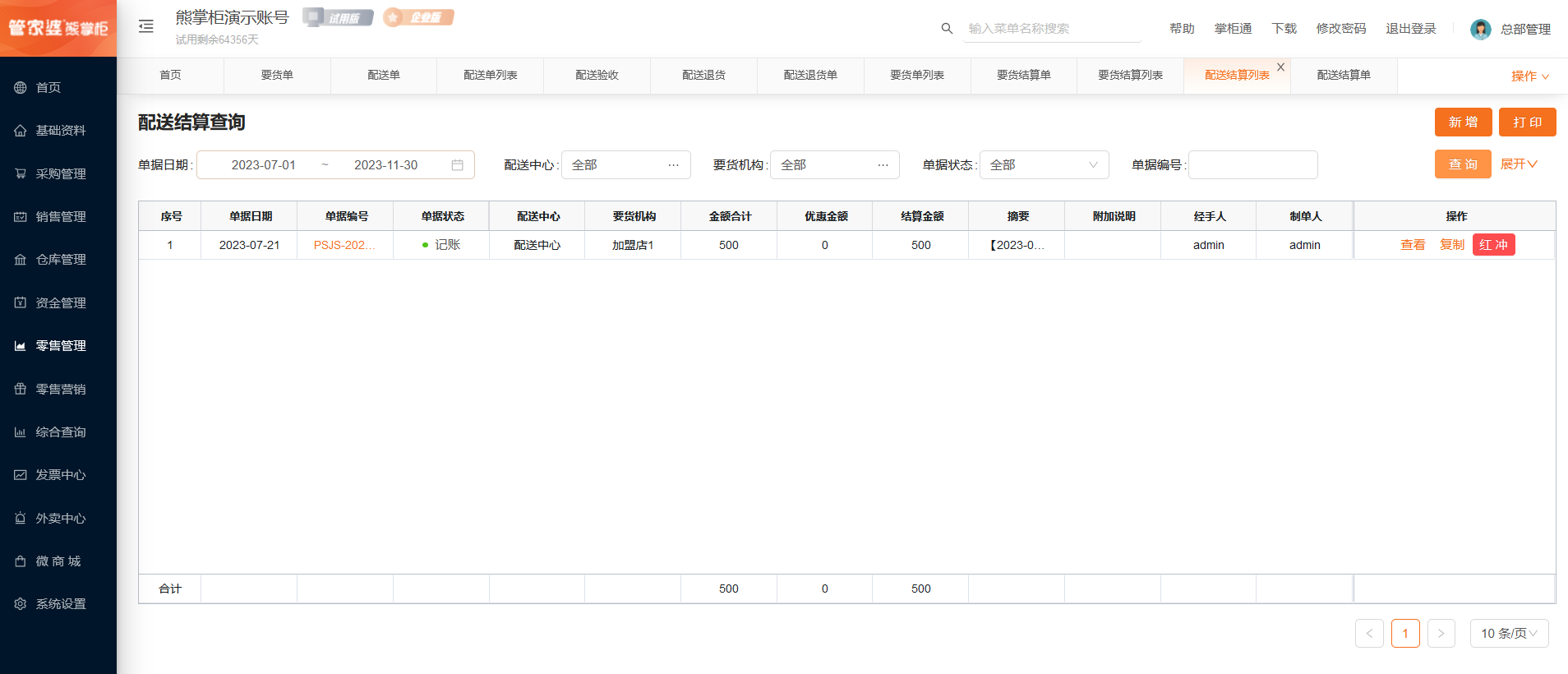
草稿状态的单据可操作编辑、记账、删除;已记账的单据可查看、复制、红冲
3、零售报表
(1)提成统计
根据设置的提成方案,统计提成金额
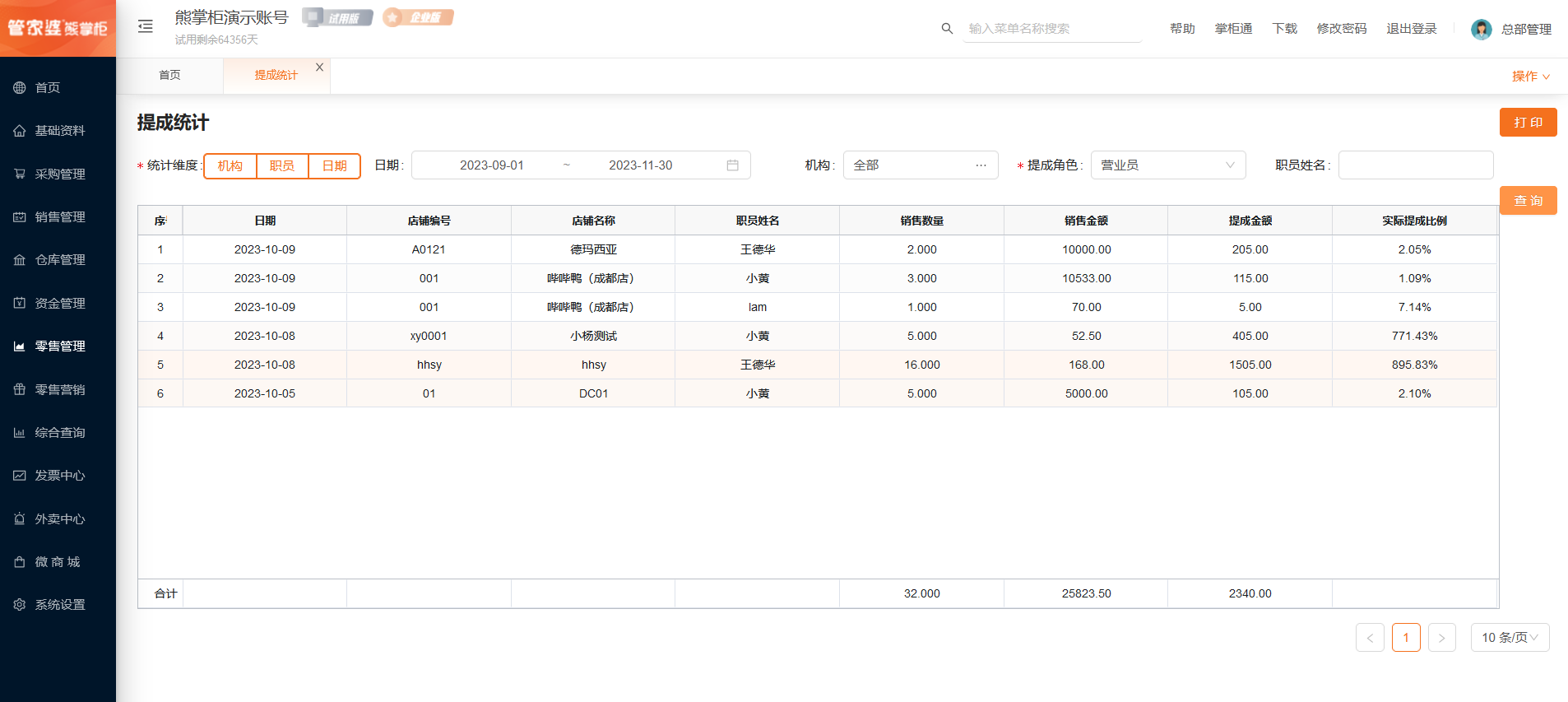
销售数量:参与提成的商品的销售数量
销售金额:参与提成的商品的销售金额
提成金额:实际提成的金额
实际提成比例:提成的金额除以销售金额
(2)商品销售汇总
查询零售商品的销售汇总情况
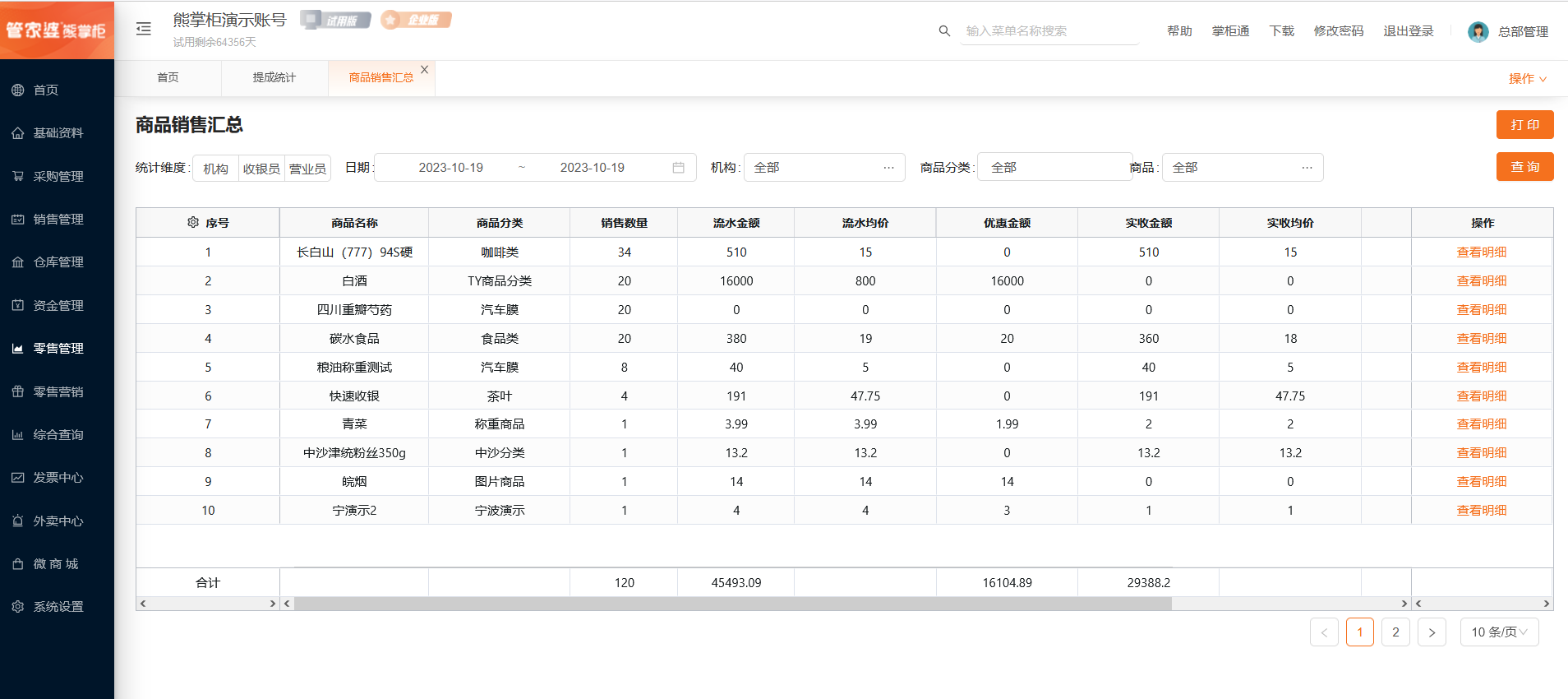
点击序号前面的符号可以设置列配置
商品单位:前台售卖的商品的单位; 销售数量:售卖的数量; 销售占比:该商品的销售数量除以总的销售数量; 流水金额:原始金额,没有折扣优惠的金额,减去退货金额; 流水均价:流水金额除以销售数量; 优惠金额:统计商品的优惠金额;如会员折扣、特价等; 平均优惠:优惠金额除以销售数量; 实收金额:实际收到的金额,扣除折扣优惠后的金额; 实收均价:实收金额除以销售数量; 销售账单数:销售的账单数,不包括退货单; 购买率:该商品的销售账单数除以总账单数;
(3)商品销售明细
查询零售商品的销售明细情况
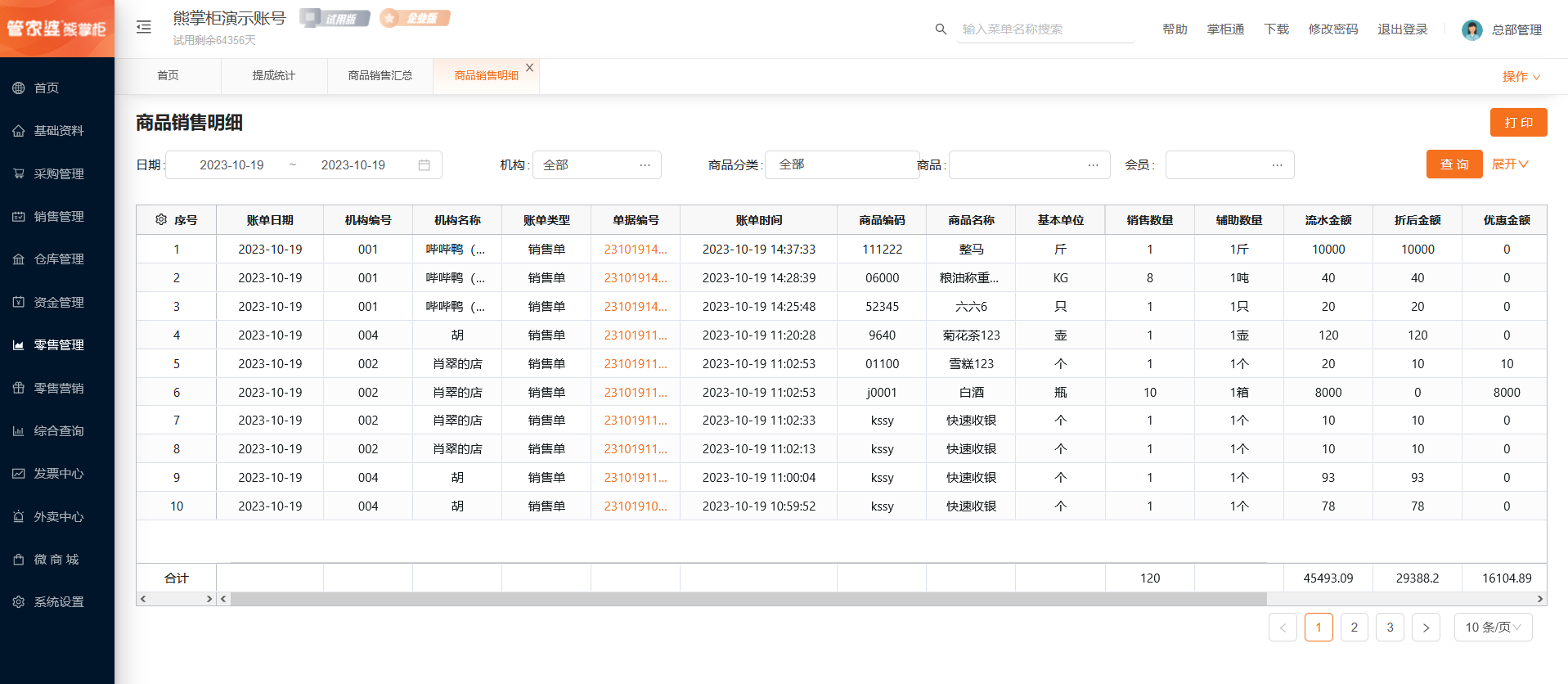
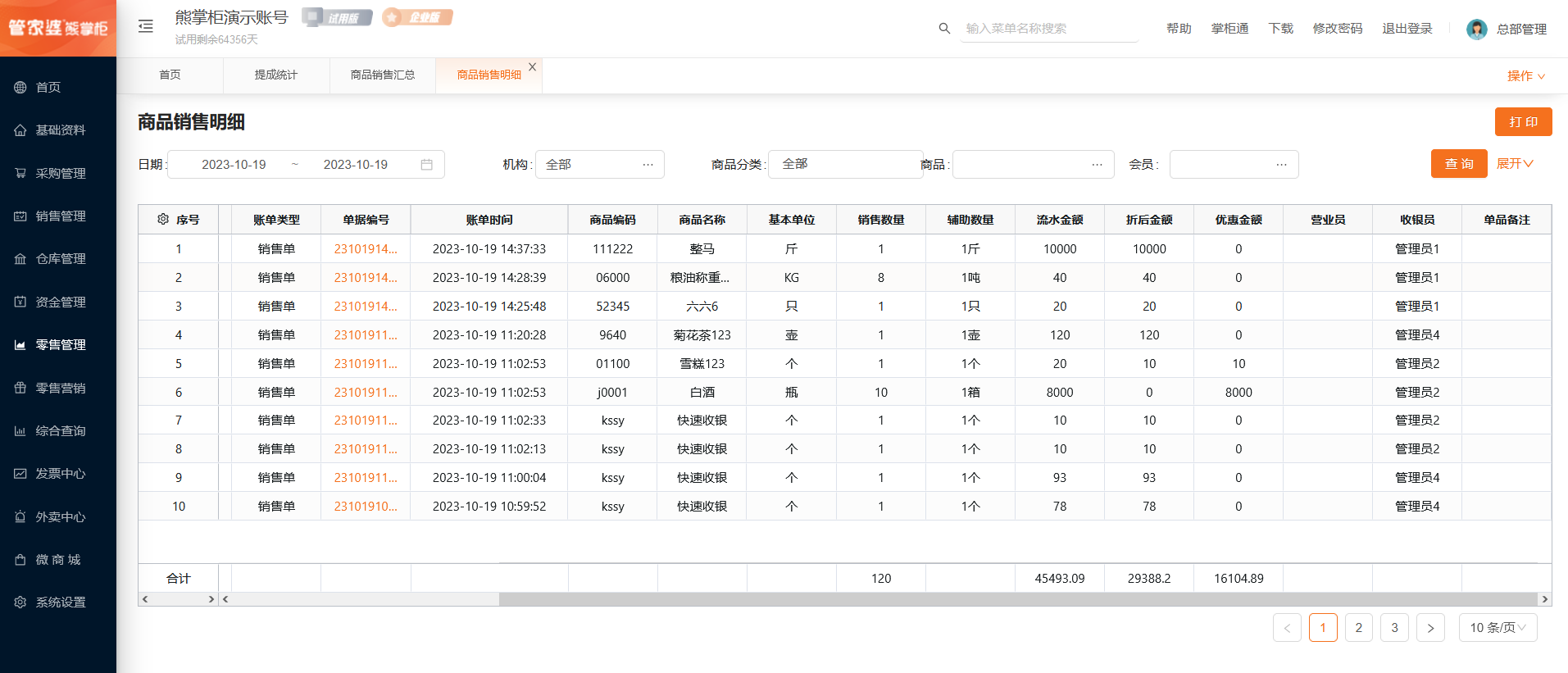
可根据会员查询商品销售明细
流水金额:原始金额,没有折扣优惠的金额;减去退货金额; 实收金额:实际收到的金额,扣除折扣优惠后的金额; 优惠金额:统计商品的优惠金额;如会员折扣、特价等;
(4)商品类别销售汇总
查询商品类别的汇总销售情况,点击序号前面的符号,可进行列配置
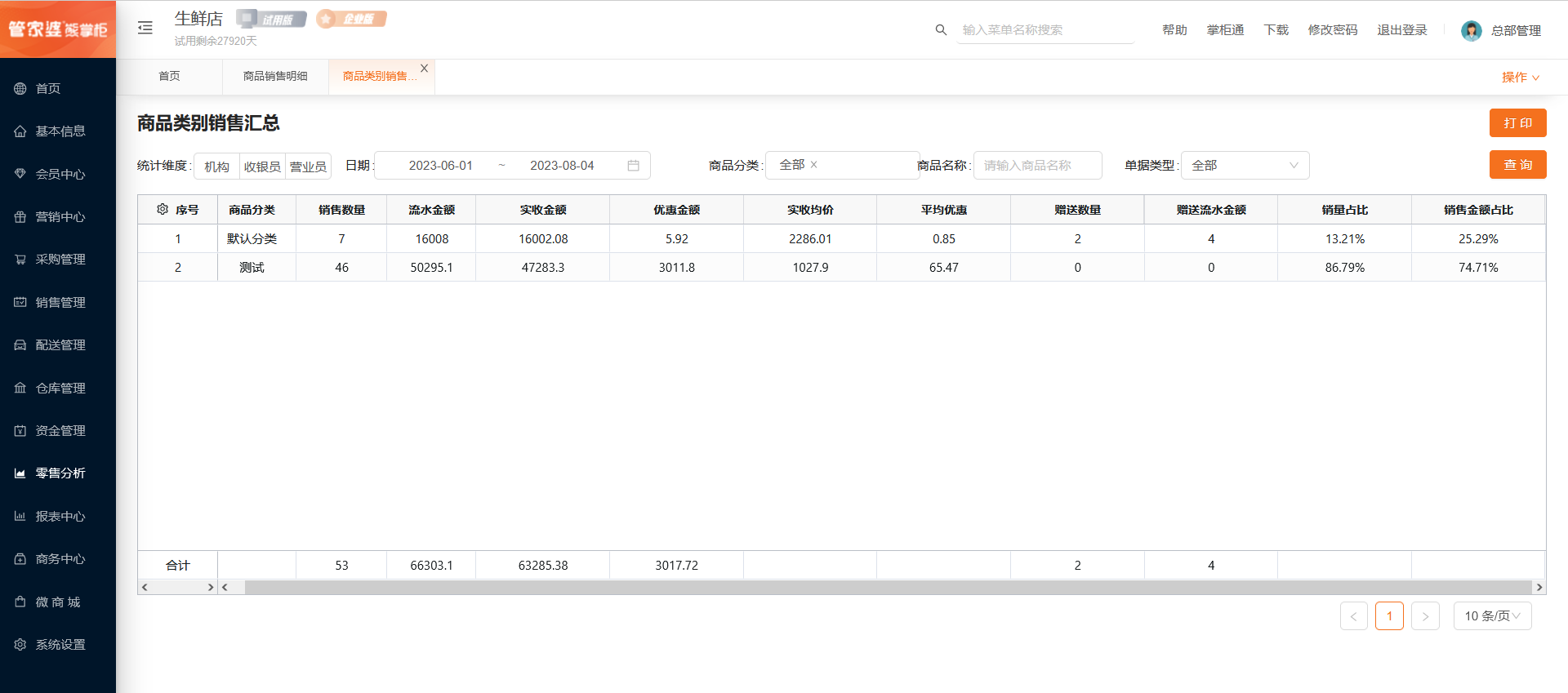
商品分类:商品所属的类别;
商品数量:该商品分类售卖的商品数量;
流水金额:原始金额,没有折扣优惠的金额;减去退货金额; 实收金额:实际收到的金额,扣除折扣优惠后的金额; 优惠金额:统计商品的优惠金额;如会员折扣、特价等; 实收均价:实收金额除以销售数量; 平均优惠:优惠金额除以销售数量; 赠送数量:该分类赠送的商品数量; 赠送流水金额:赠送的商品的原始金额; 销量占比:该分类商品的销售数量除以总的销售数量; 销售金额占比:该分类商品的实收金额除以总的实收金额;
(5)商品时段销售排行
查看商品分时段(已一小时为一个时段)销售的情况,点击序号前面的符号,可进行列配置
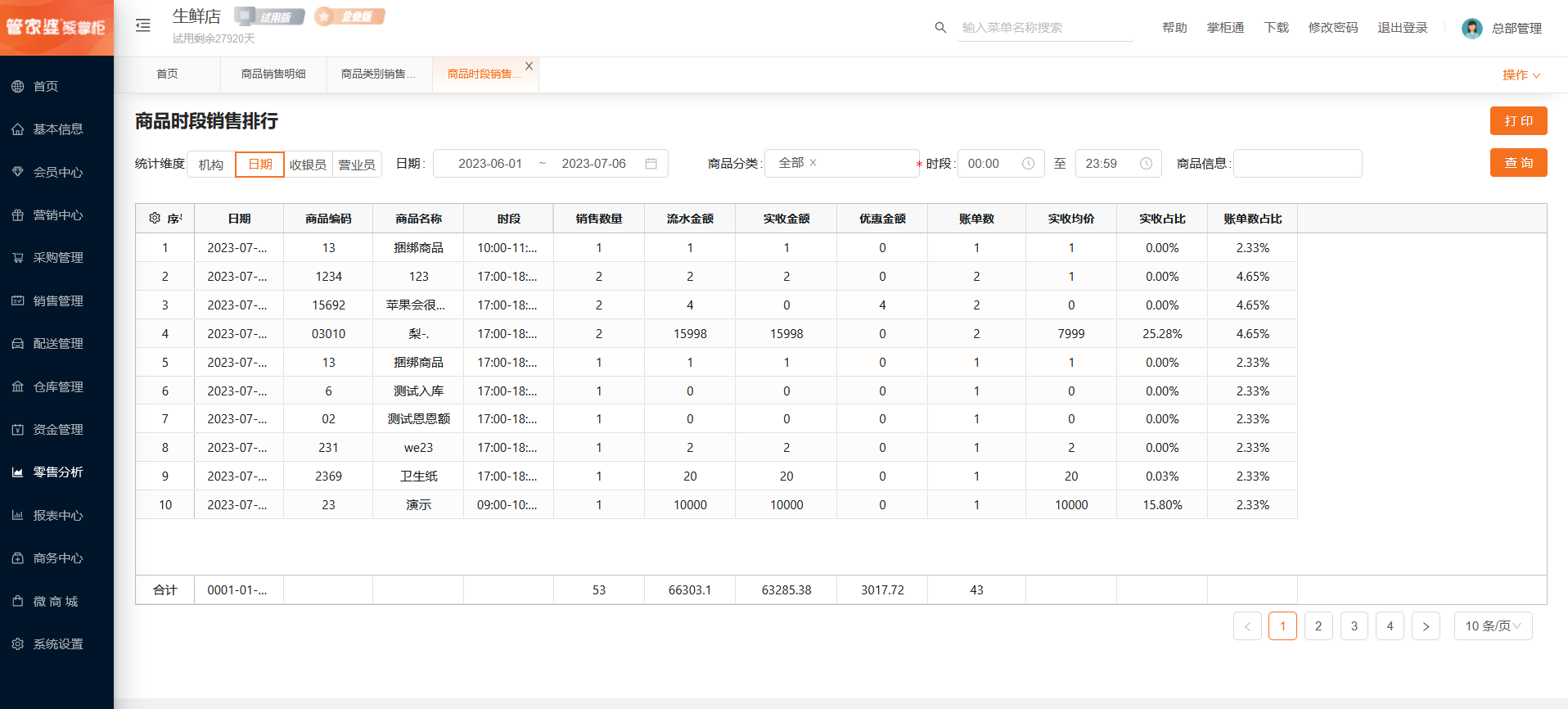
品名称:商品的名称;
时段:时间段;
流水金额:原始金额,没有折扣优惠的金额;减去退货金额; 实收金额:实际收到的金额,扣除折扣优惠后的金额; 优惠金额:统计商品的优惠金额;如会员折扣、特价等; 账单数:账单数量,包括退货单; 实收均价:实收金额除以销售数量; 实收占比:该时段商品的实收金额除以实收总额; 账单数占比:该时段商品的账单数除以总账单数;
(6)要货汇总表
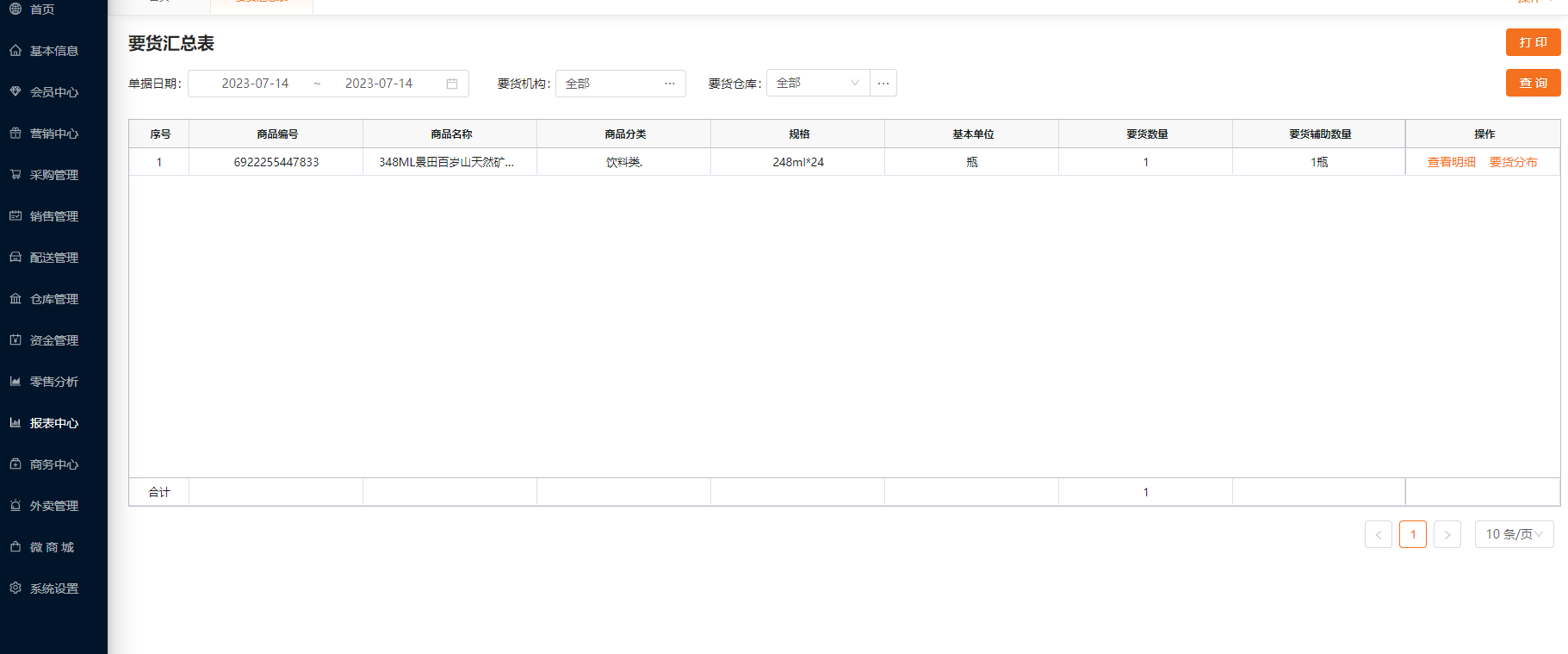
要货汇总表统计要货商品汇总数据,点击查看明细可以查看要货明细,点击要货分布可以查看商品各门店的要货统计
(7)配送汇总表
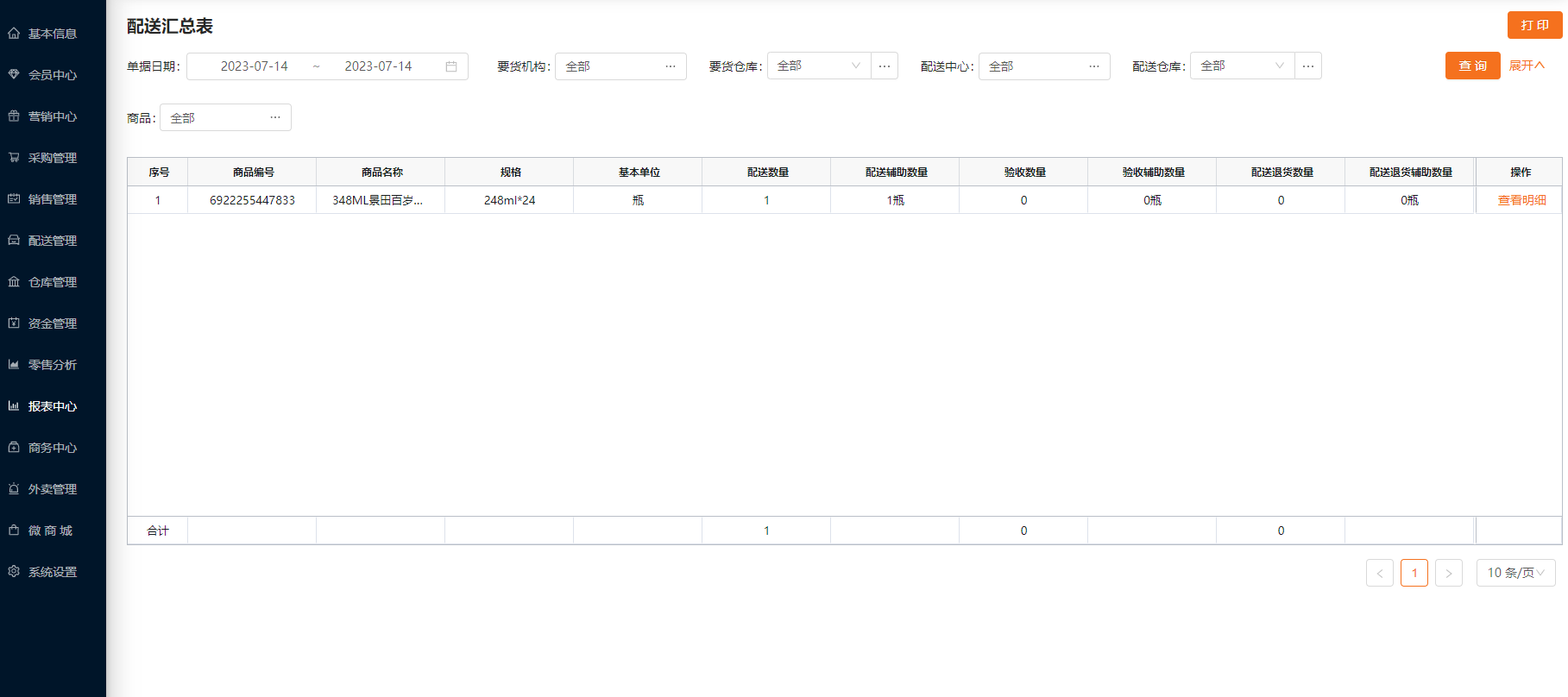
配送汇总表统计配送中心配送商品汇总数据,点击查看明细可以查看配送明细单
(8)配送退货汇总表
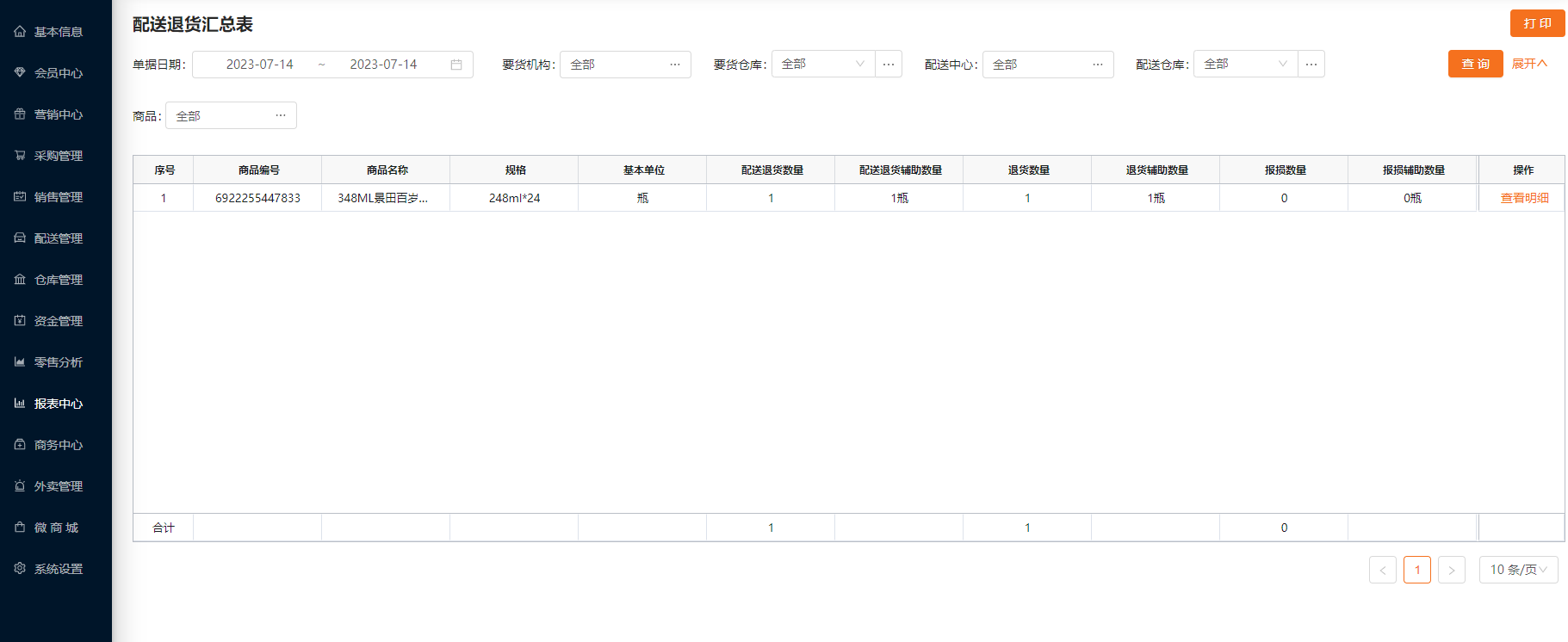
配送退货汇总表统计配送退货商品汇总数据,点击查看明细可以查看配送退货明细单
*配送退货数量:商品退货基本单位数量
*配送退货辅助数量:商品退货多单位换算数量
*退货数量:商品退货数量
*退货辅助数量:商品多单位换算退货数量
*报损数量:配送报损商品数量
*报损辅助数量:配送报损商品多单位换算数量
(9)要货对账表
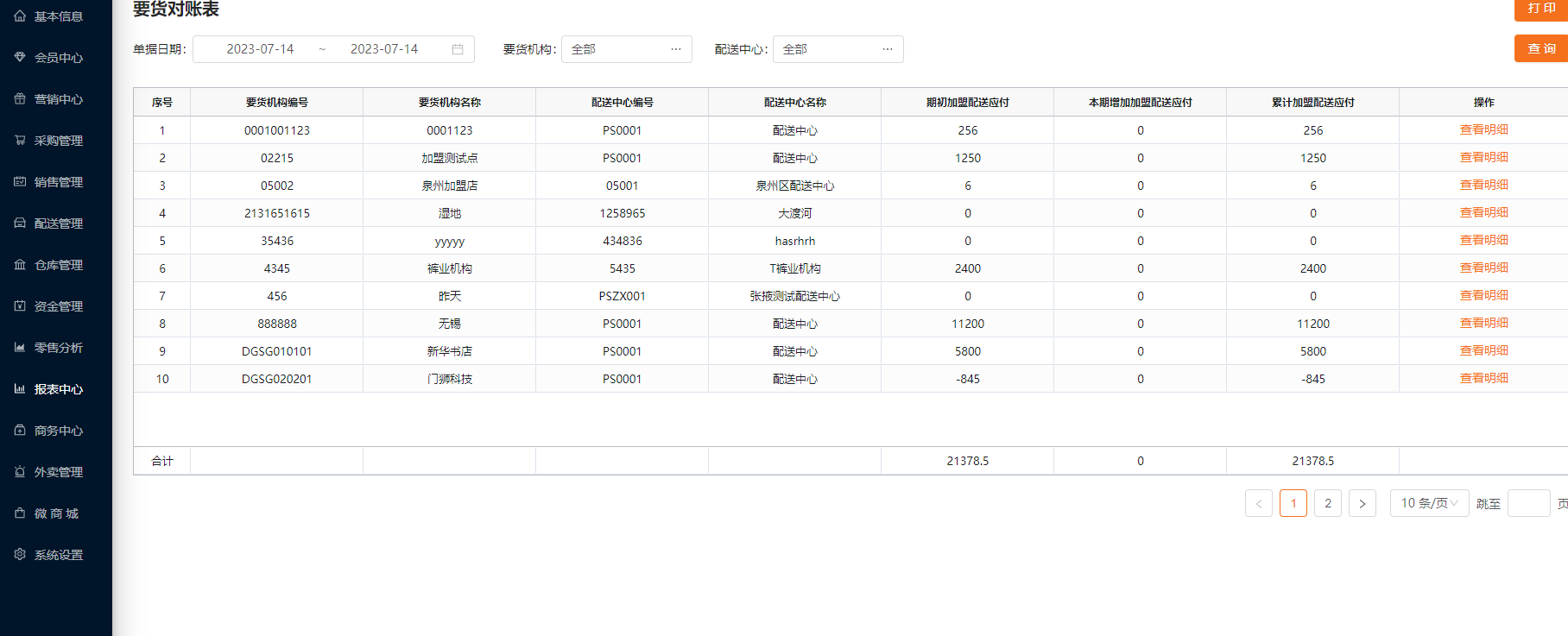
要货对账表统计要货机构汇总数据,期初应付、本期增加应付、累计应付点击查看明细查看明细单数据
(10)配送对账表
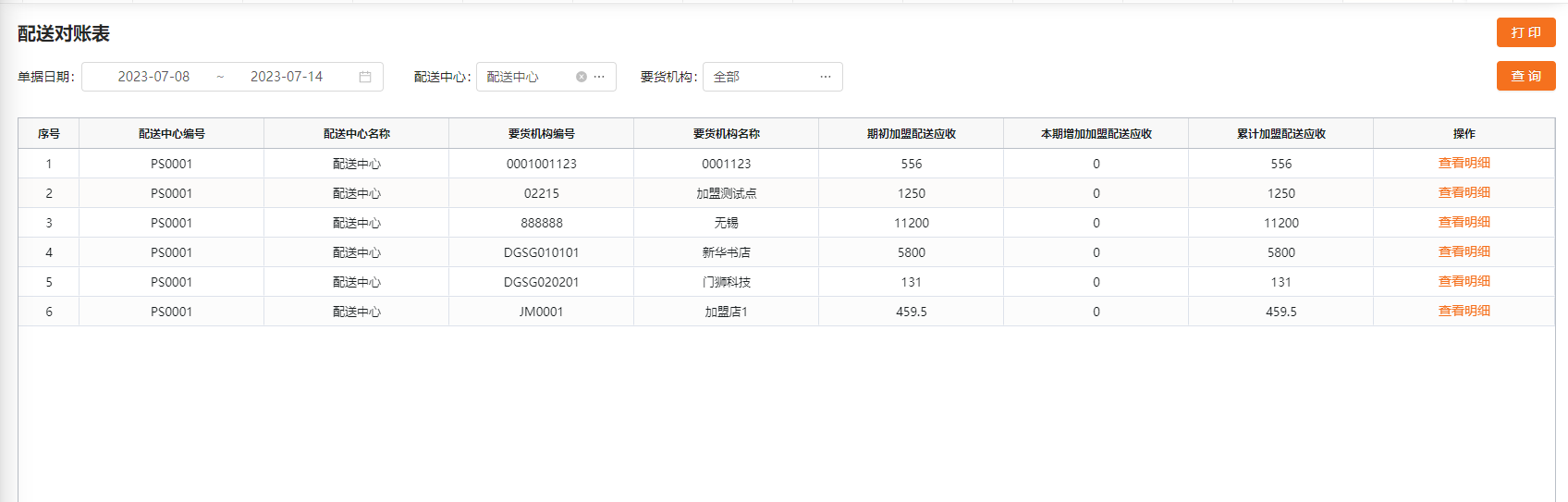
配送对账表统计配送机构配送汇总数据,期初应收,本期配送应收,累计加盟配送应收,点击查看明细可以查看明细单数据
4、基础信息
(1)快捷备注
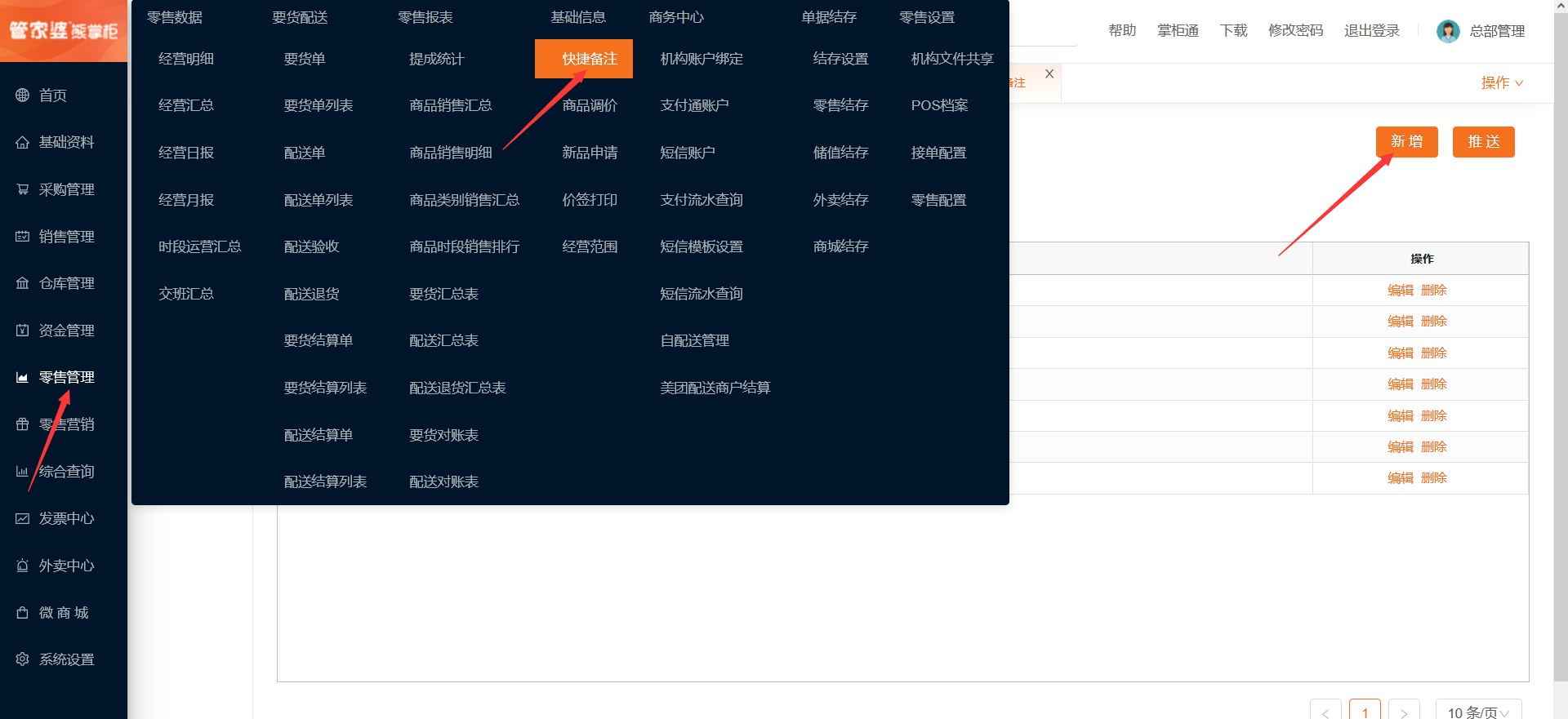
添加快捷整单备注和单品备注,可以用于前台点击备注快速选择备注内容
(2)商品调价
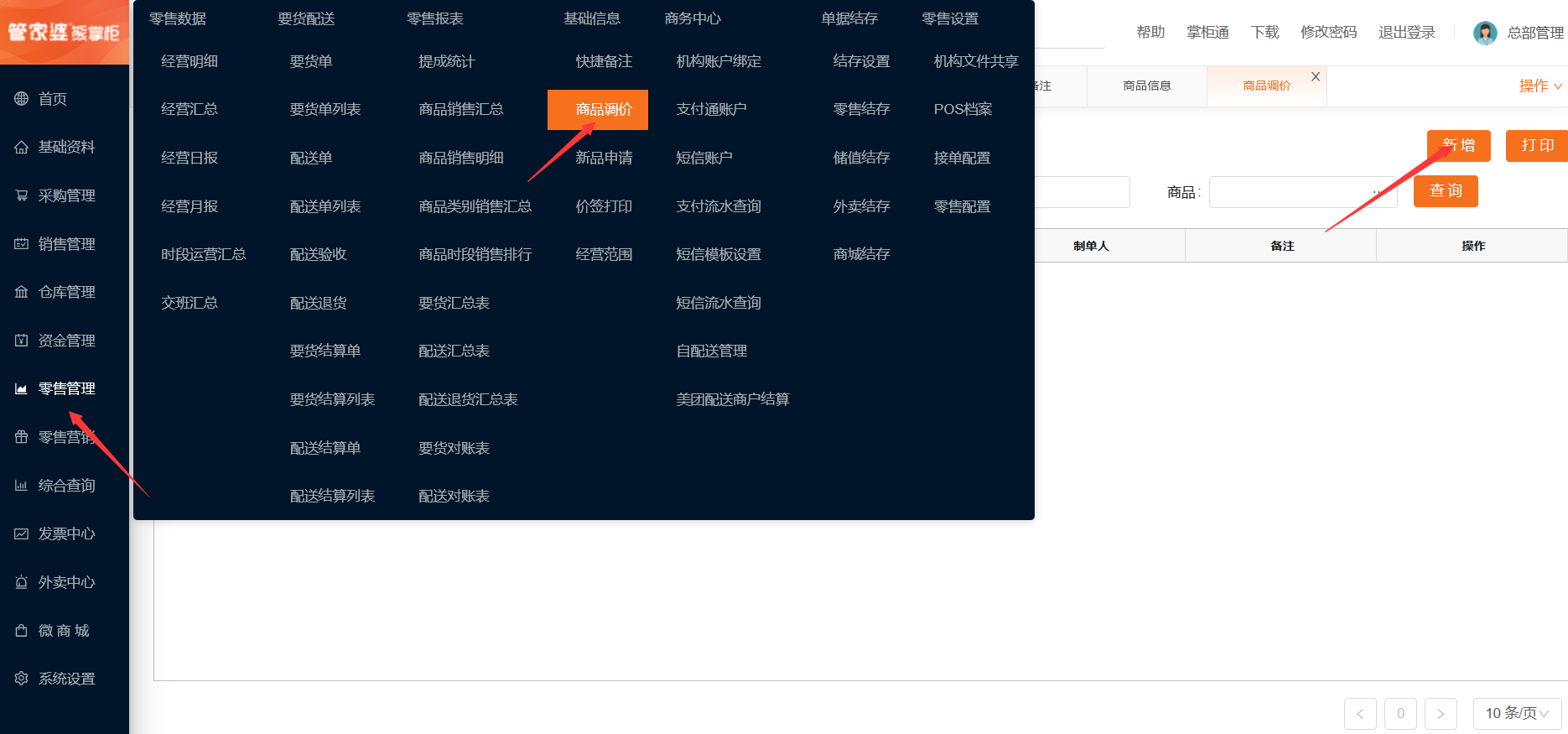
零售管理--基础信息--商品调价-点击右上角新增添加调价单据
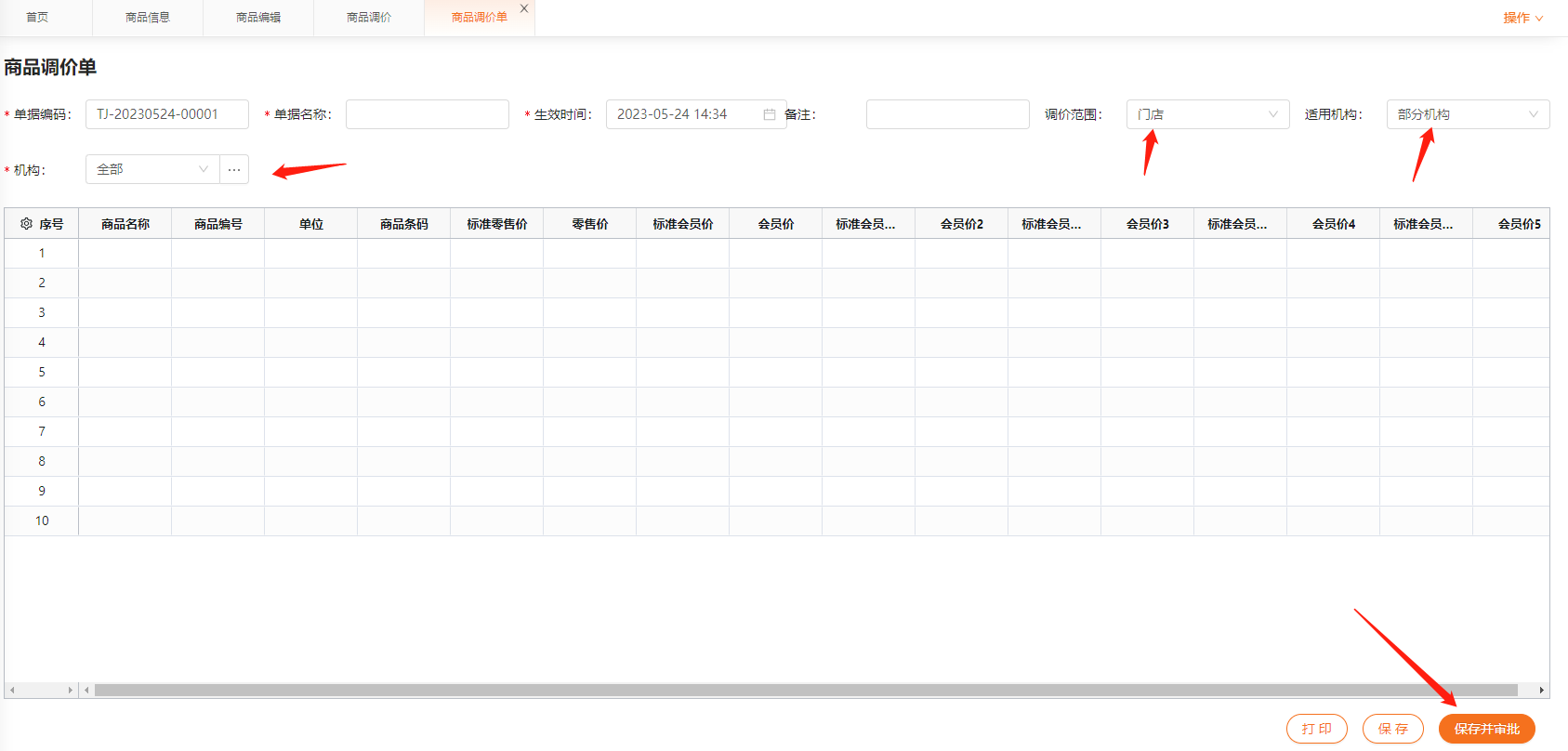
商品调价单:单据编号自动生成,单据名称:自定义填写,调价范围:总部:修改商品总部下统一定价,选择门店:只调整对应门店下的商品价格信息,后续当前门店下的商品信息也需要走商品调价单选择门店范围修改,或者登录对应门店后台,商品信息去点击修改;点击保存按钮:只保存当前的单据,不会修改价格,点击单据审批后修改,可以直接点击保存审批即修改商品价格
(3)设置商品申请
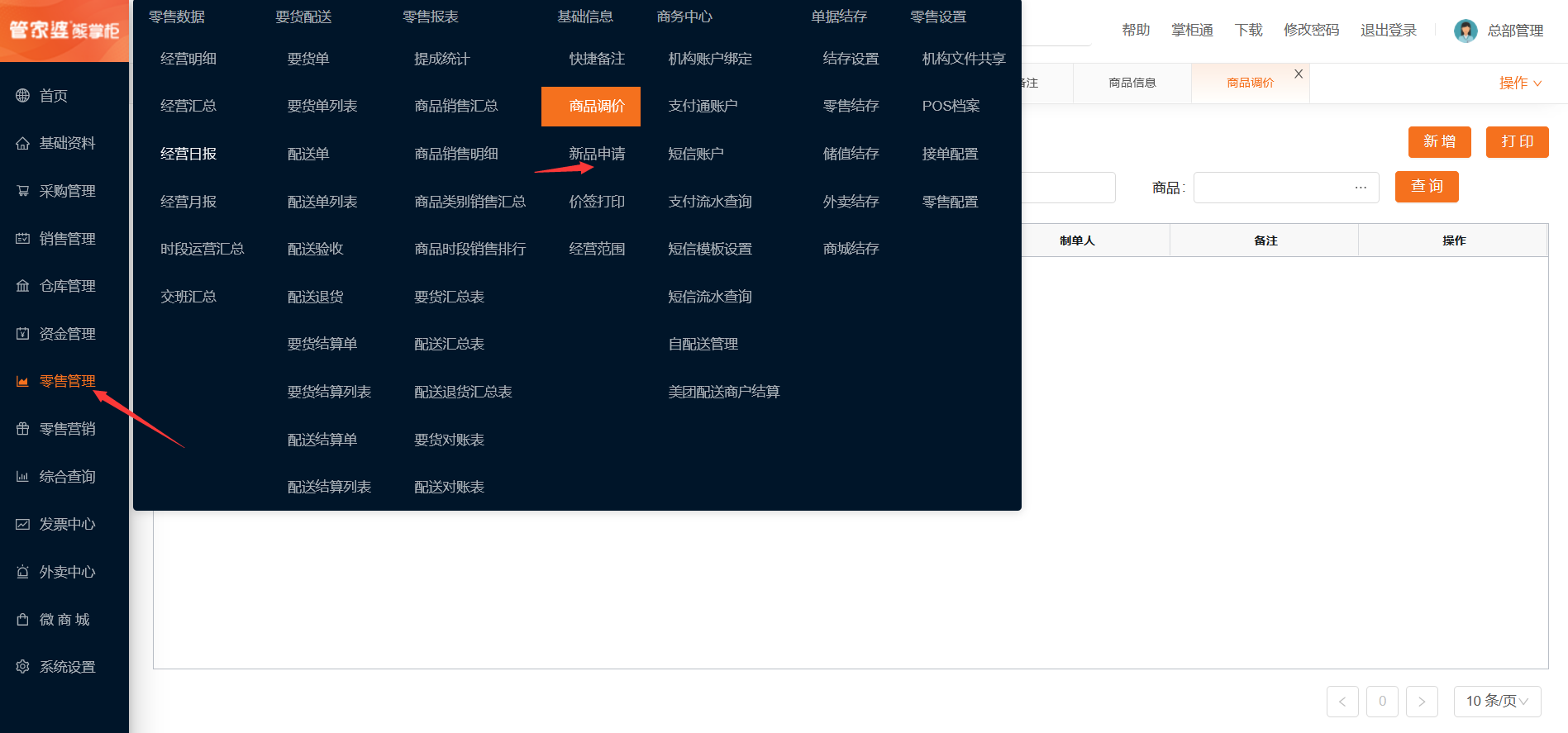
零售管理-新品申请:点击右上角新增商品,新增保存后,需要进行审核,审核通过后,商品新增成功
(4)设置价签打印
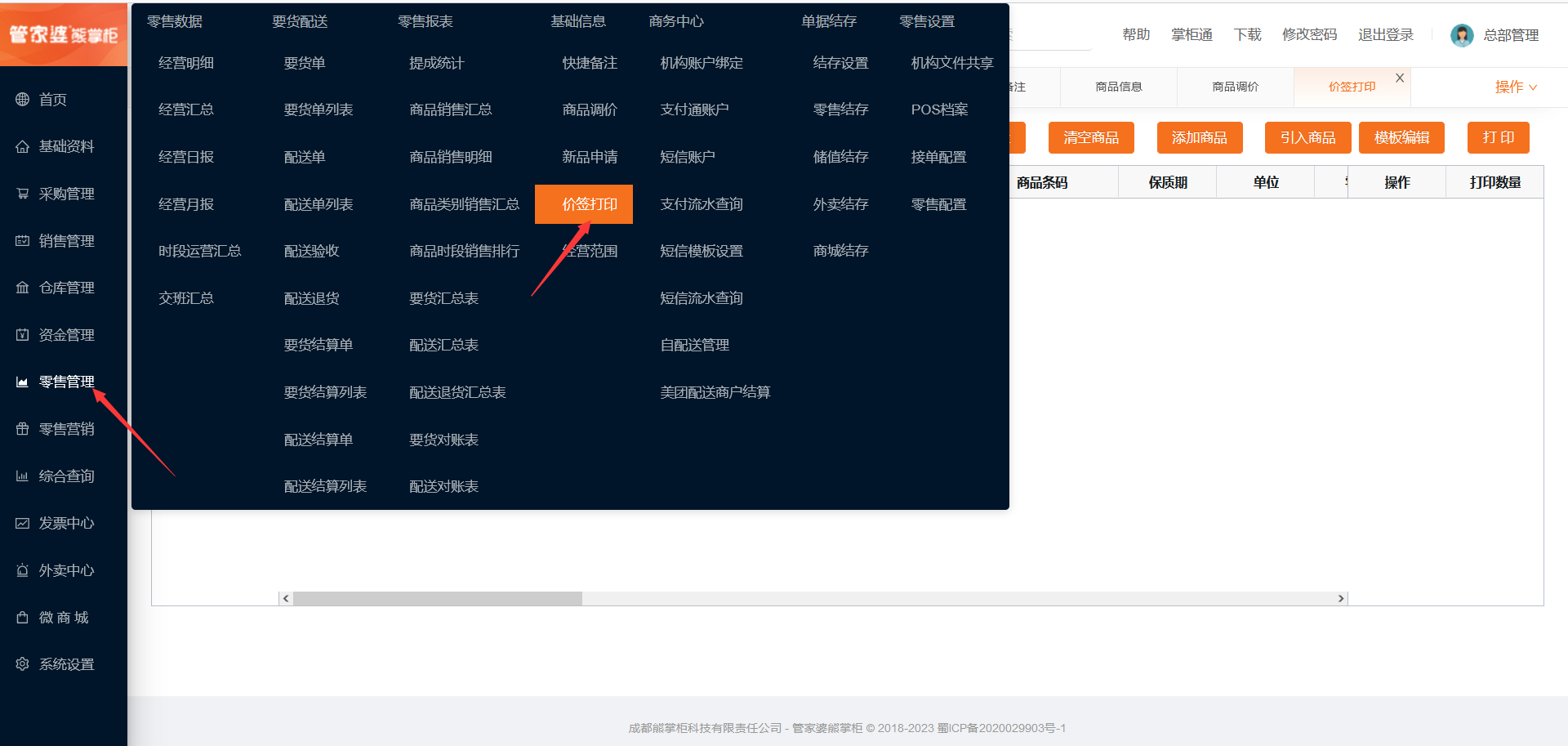
零售管理--基础信息-价签打印,可以添加商品进行勾选打印,点击引入商品可以调取采购单进行引入采购商品打印
(5)设置经营范围
门店经营不同的商品
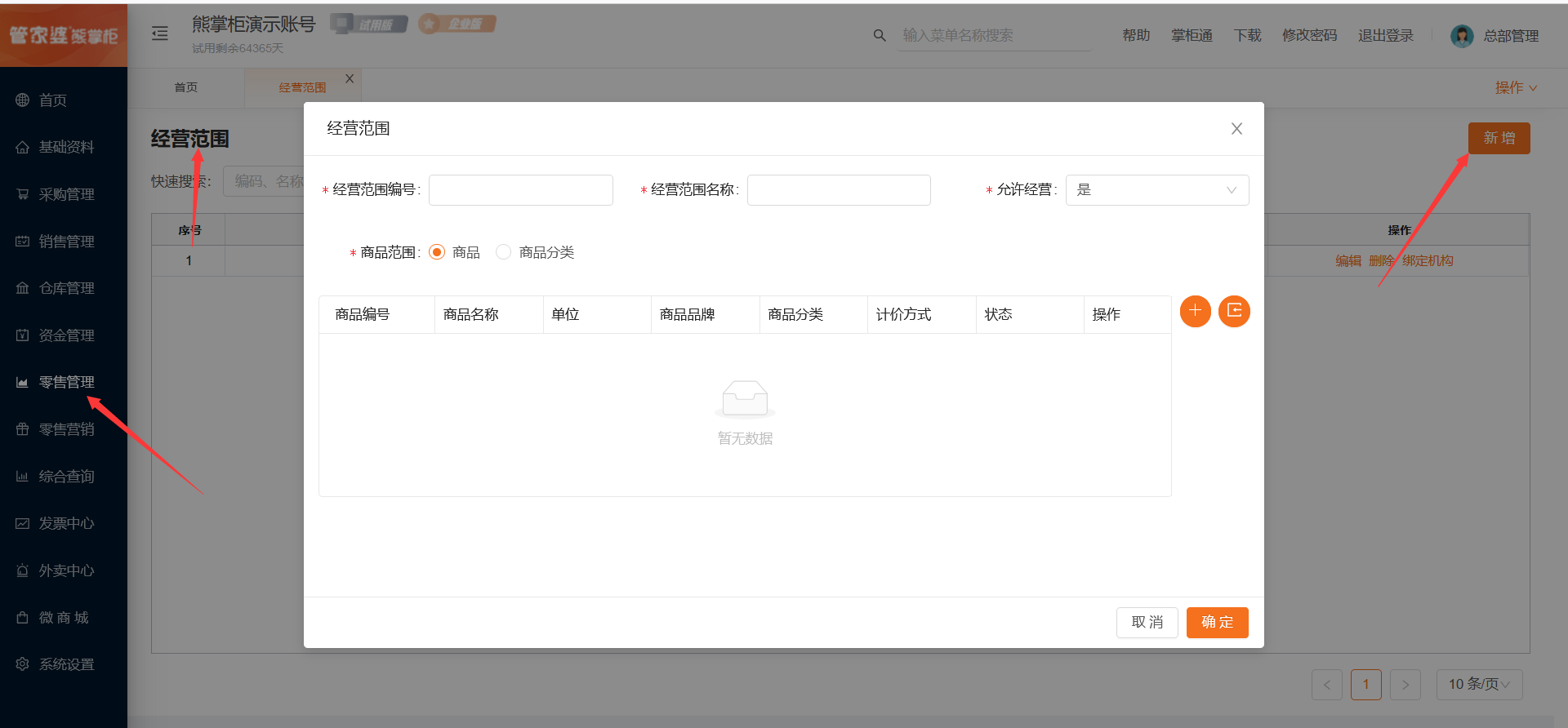
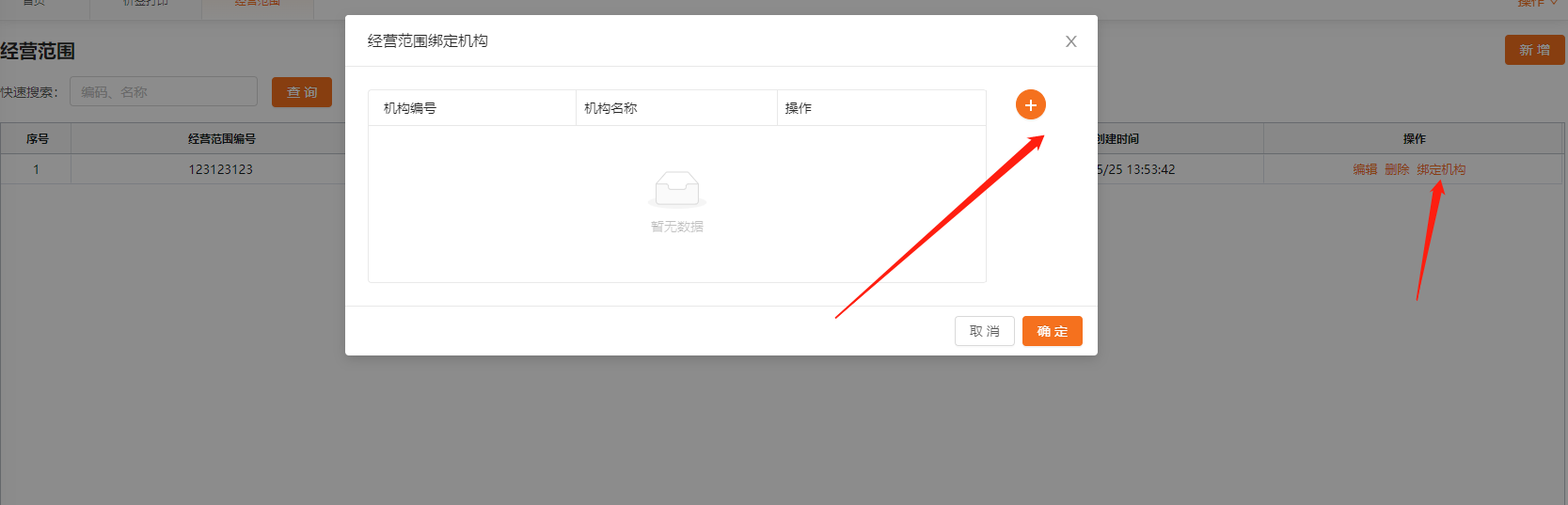
经营范围创建好后,点击绑定机构,选择需要执行的机构门店
七、零售营销
1、会员中心
(1)会员卡类型
卡类型和卡等级必须两个全部创建好才能被使用
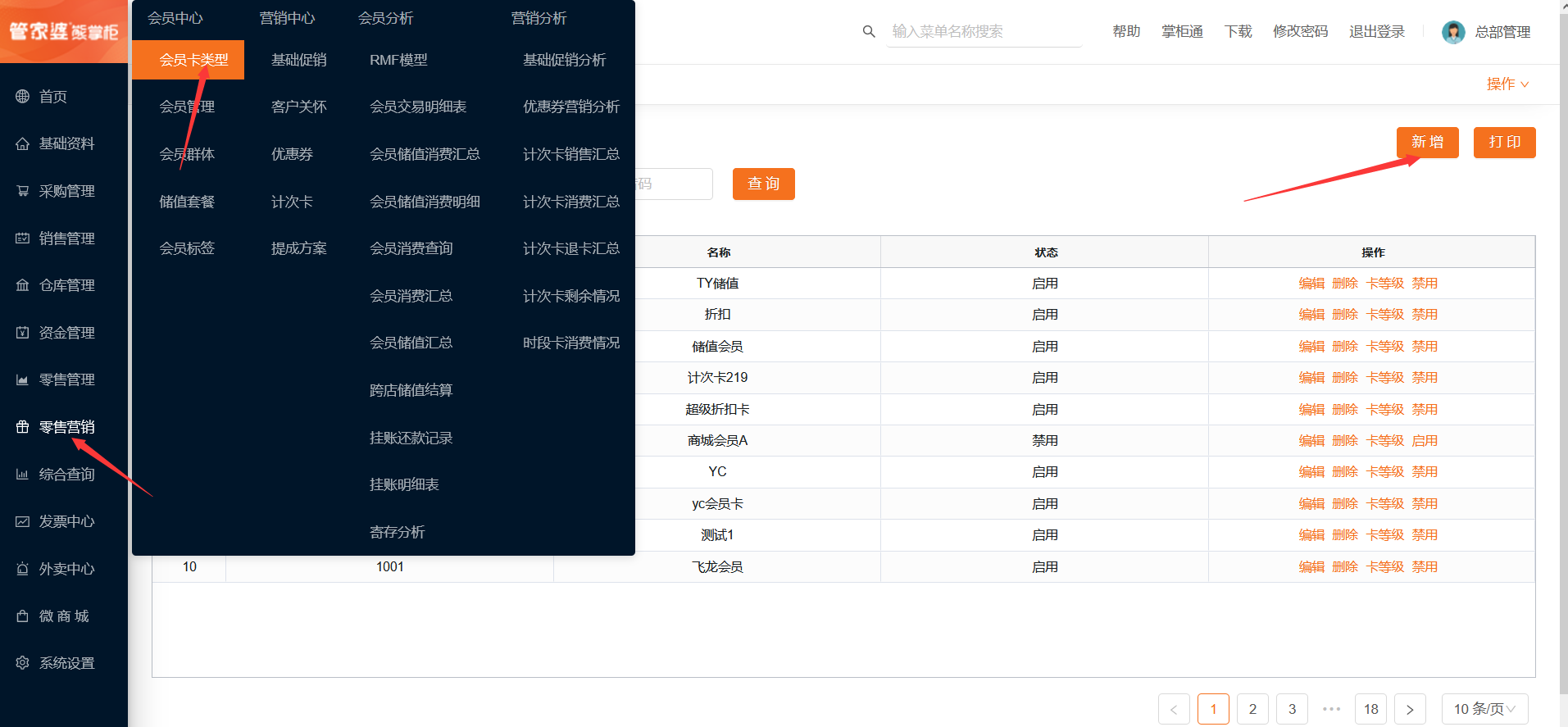
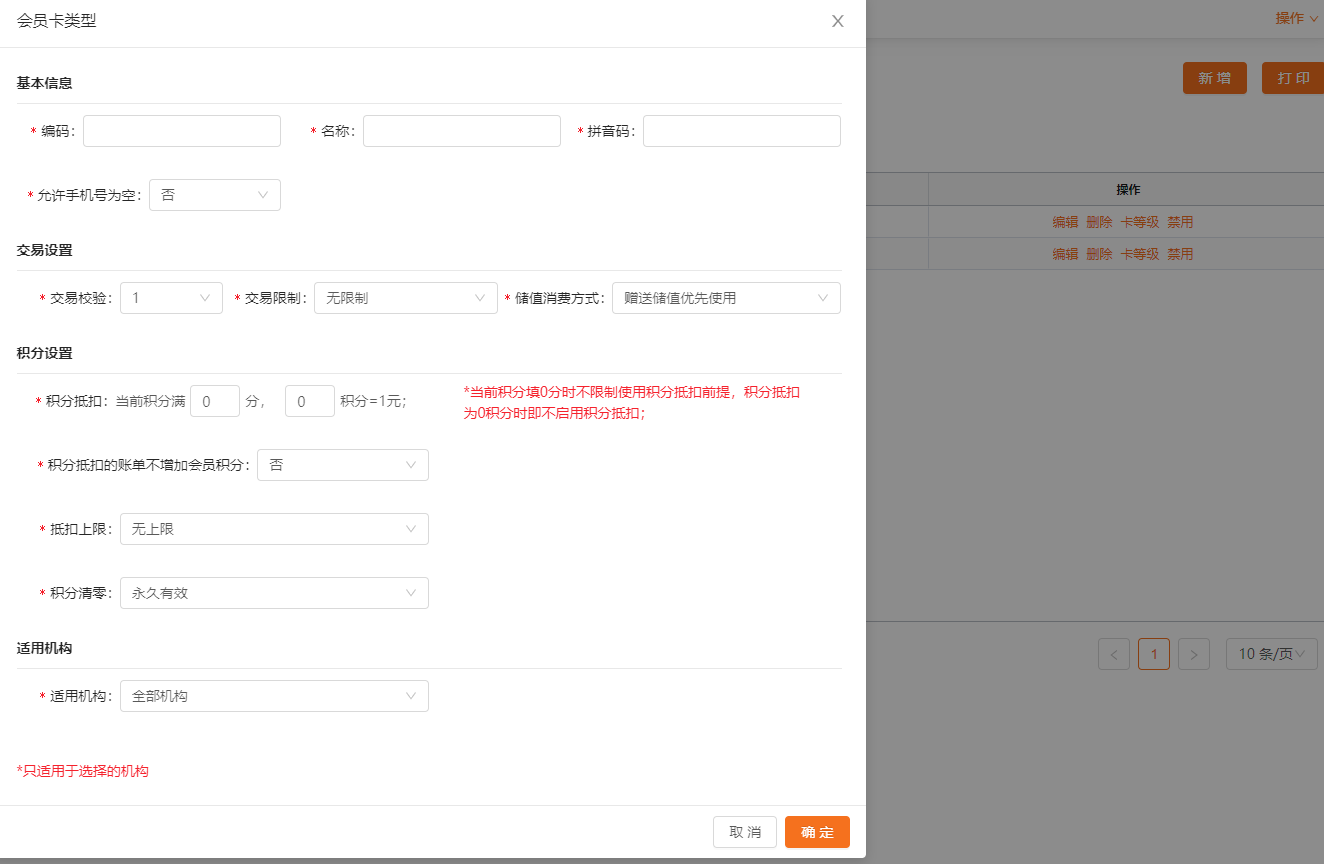
编码、名称自定义填写;允许手机号为空限制:可以设置当前卡类型下的会员信息手机号可以为空;交易效验:设置会员在前台交易的时候需要安全验证,可以设置为需要密码和验证码验证后支付;交易限制:可以限制当前卡类型下的会员能否在其他门店进行使用;储值消费方式,设置会员卡内余额的抵扣方式;积分设置:设置会员积分抵扣规则,适用机构:可以设置当前卡类型会员下的可以在哪些门店下进行使用
创建会员卡等级
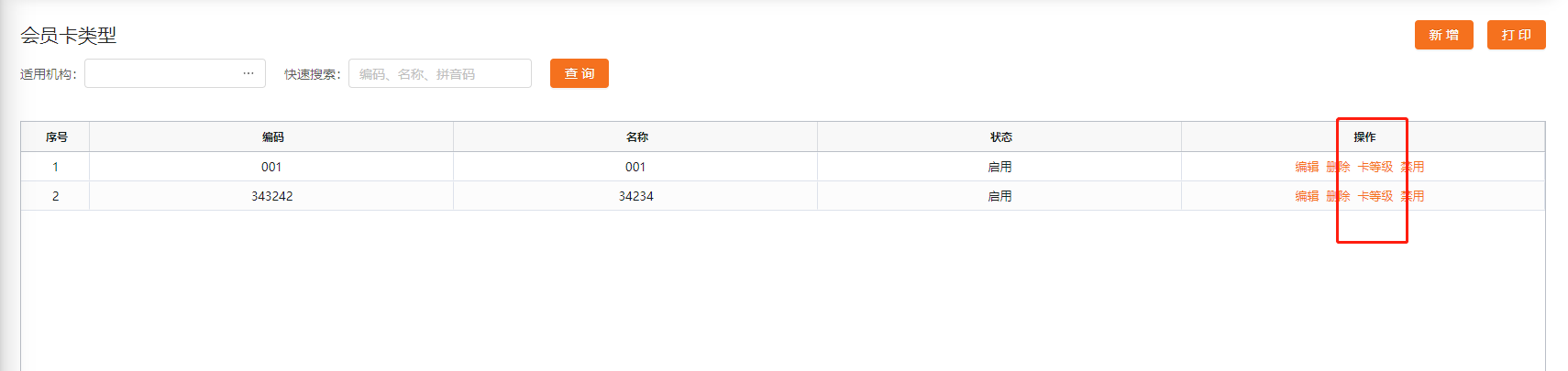
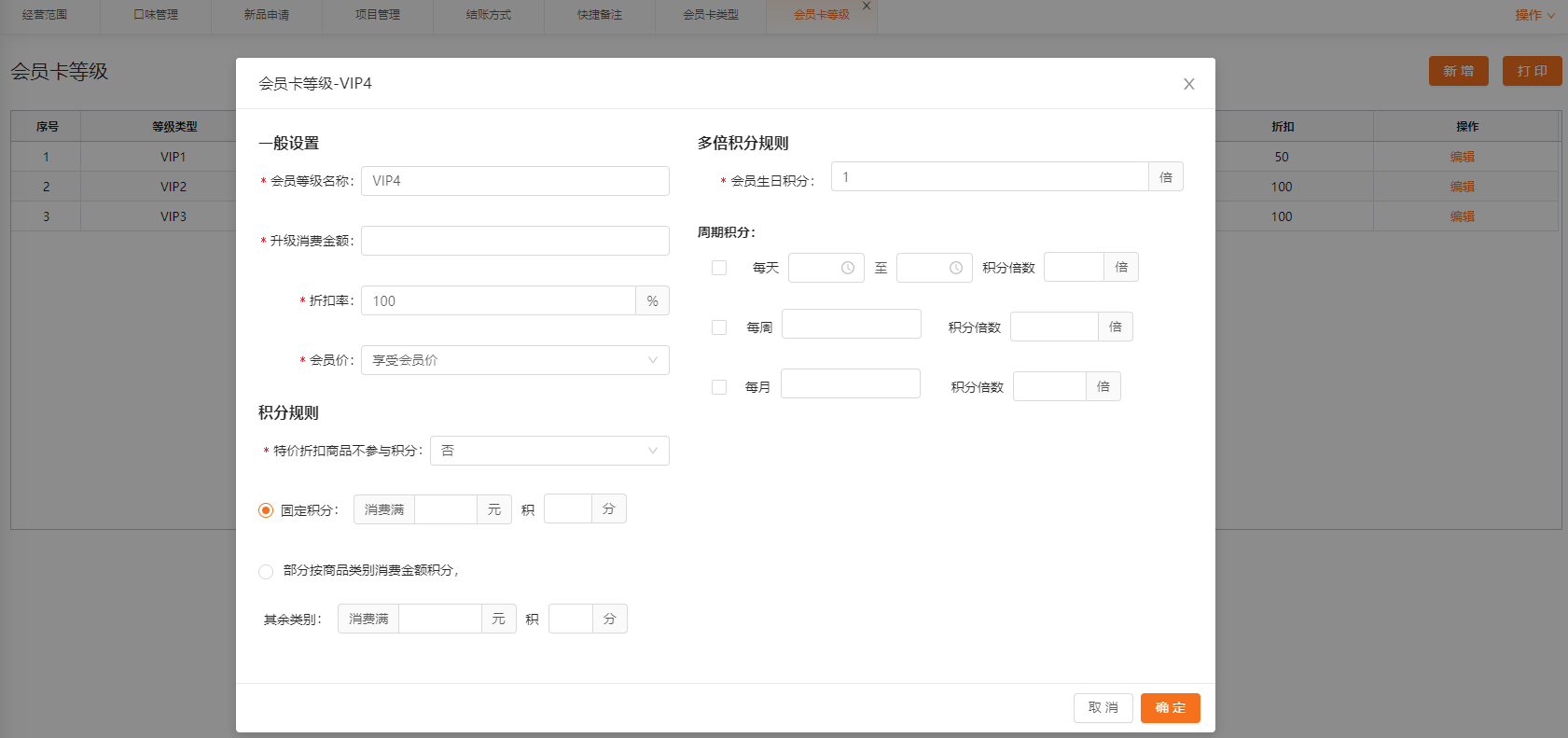
可以创建多级等级,卡等级里面可设置升级消费金额,会员达到消费金额后可以自动升级到更高的等级,享受更高的权益;设置当前卡等级下享受的折扣率,执行对应商品信息里面会员价,设置积分生成规则
(2)会员管理
对会员信息进行管理,点击右上角的导入,可导入会员基本信息,点击批量储值,可导入储值金额和积分。注:不使用的会员可以点击禁用
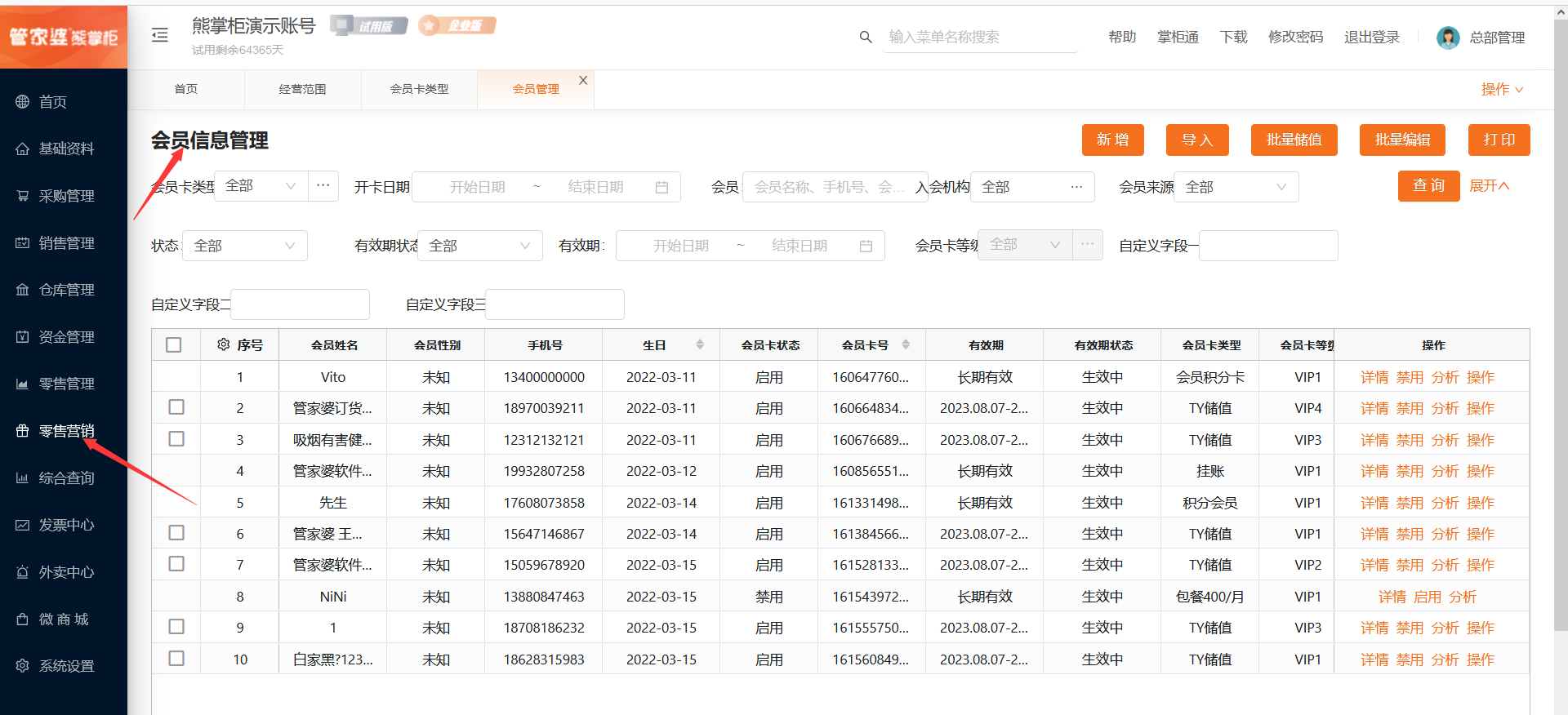
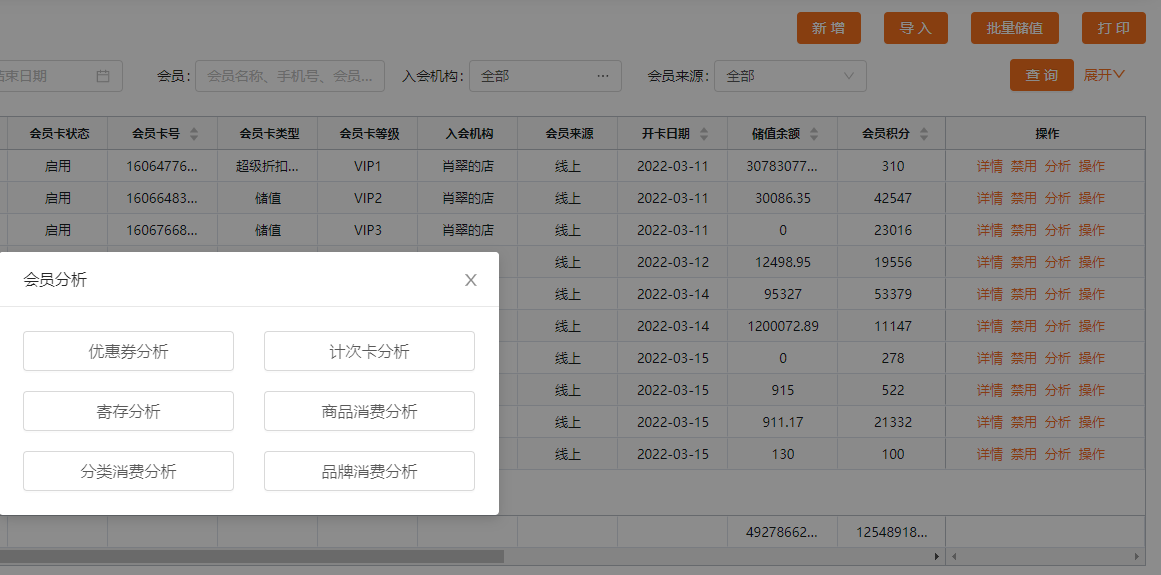
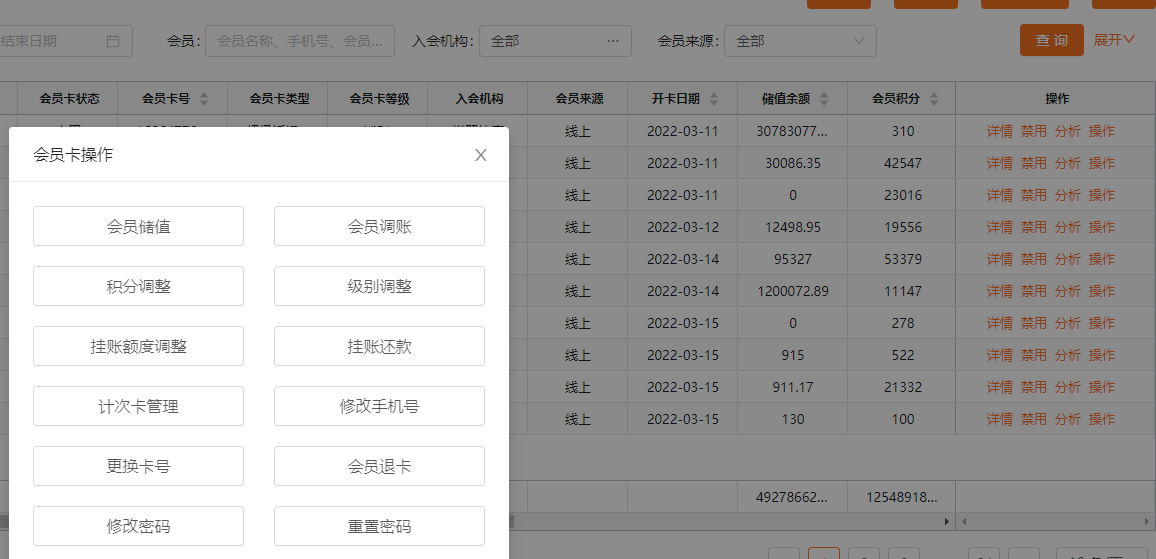
会员信息管理里面点击会员操作-可以对会员基本信息进行修改调整;使用会员挂账,使用会员挂账需要现在后台设置挂账额度,前台收银使用会员储值结算时,会员余额不足时,系统会提示是否用会员挂账进行结算,使用会员挂账结算后,后续点击会员挂账还款即可
(3)会员群体
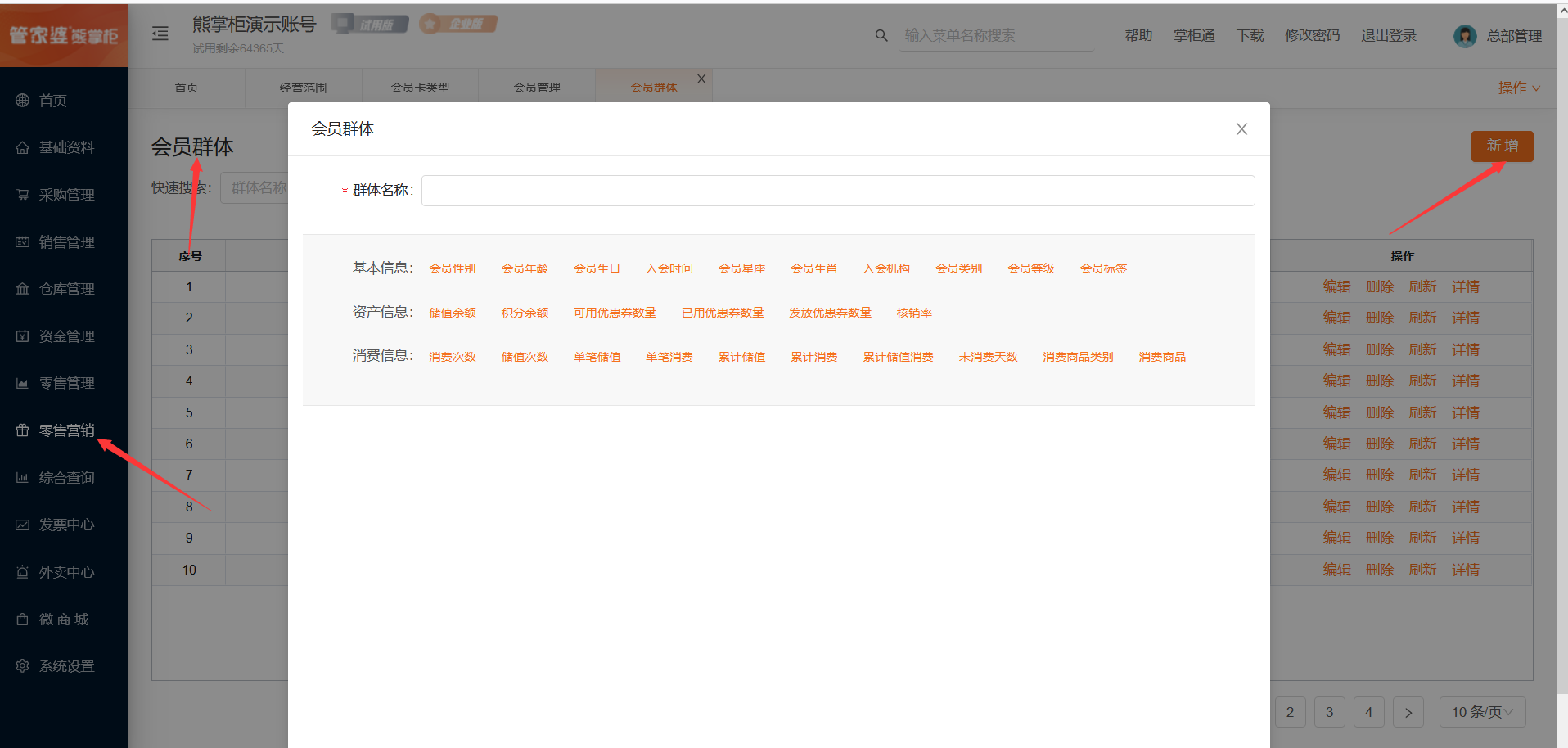
可以会员群体标签进行会员分析和精准营销
(4)储值套餐
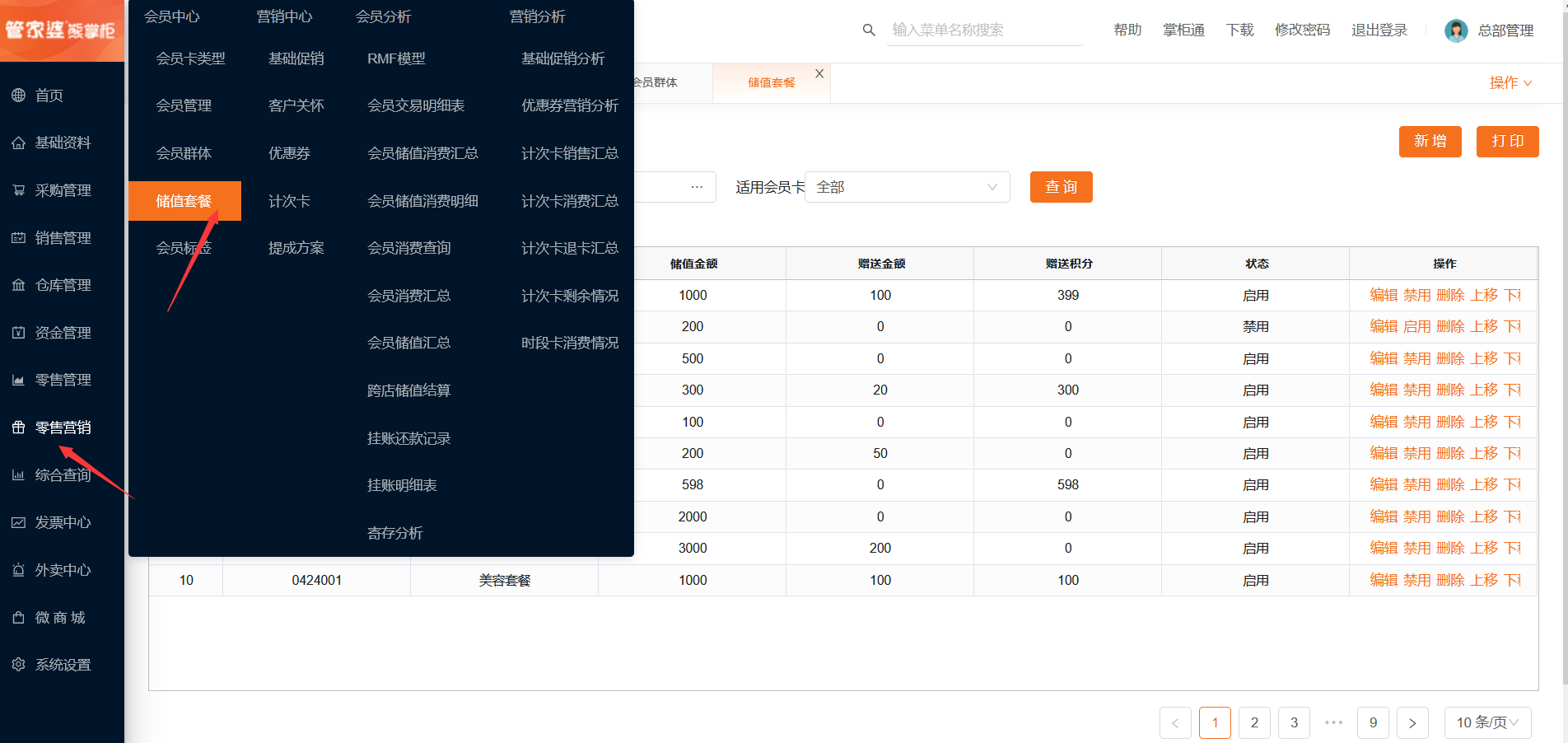
零售营销-储值套餐,点击右上方新增,储值套餐可设置储值金额,储值赠送金额,赠送优惠券,创建好储值方案后,前台点击会员储值选择储值套餐进行快速储值
(5)会员标签
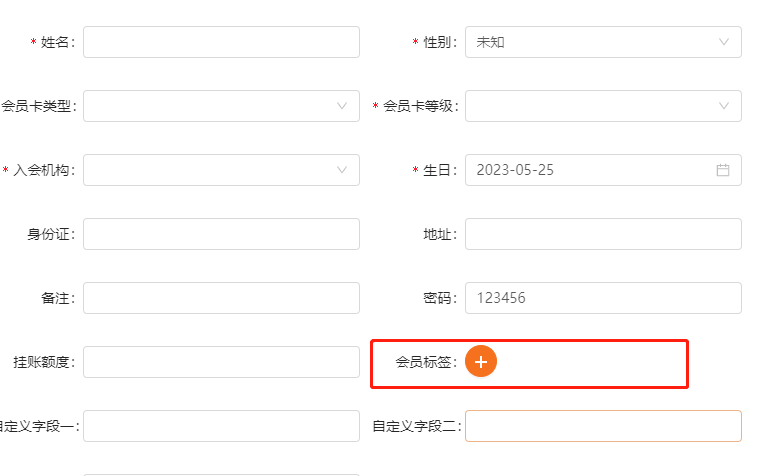
添加会员标签,会员信息勾选会员标签,可以进行分析和营销
2、会员分析
(1)RMF模型
可查看会员流失模型、会员消费频次模型、消费能力模型
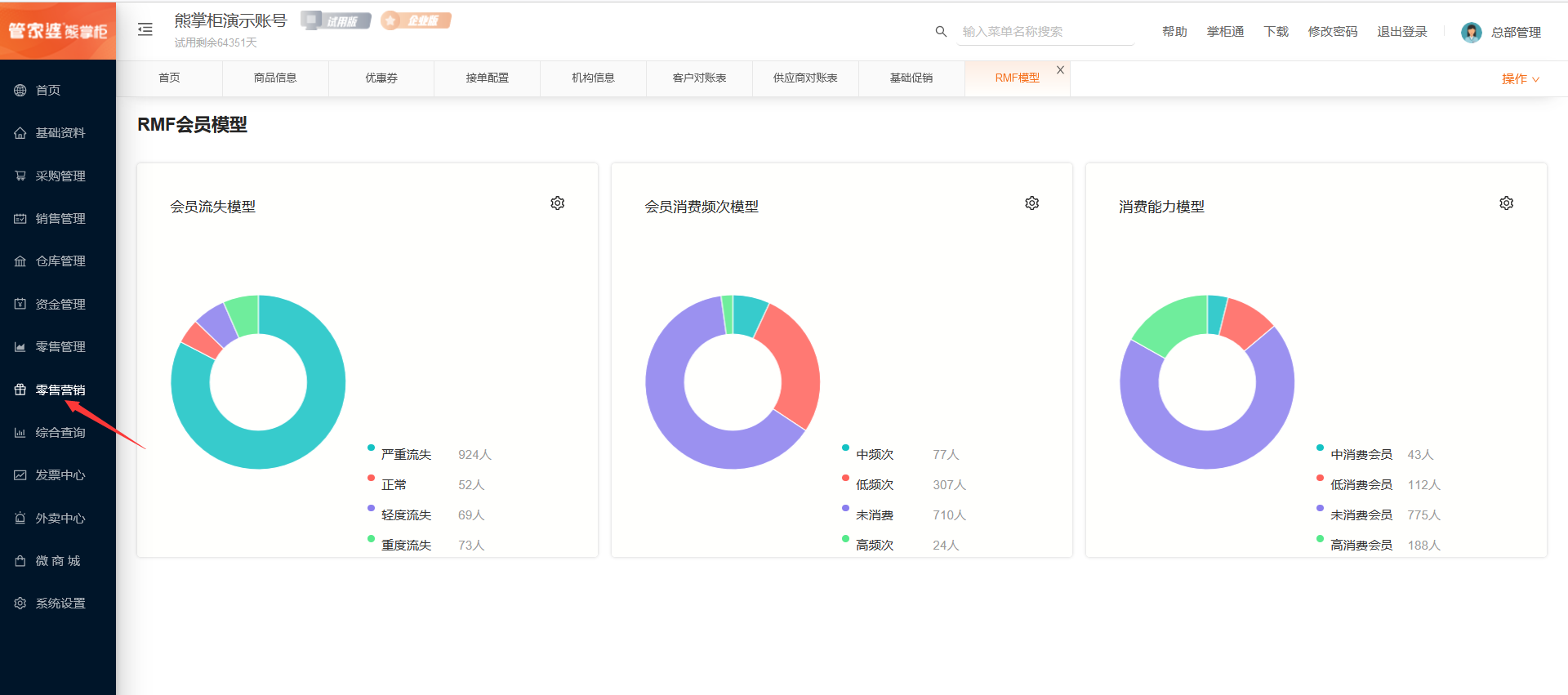
(2)会员交易明细表
统计会员的交易详情,可按会员名称、卡号、手机号码进行会员搜索,来查询某个会员的交易详情
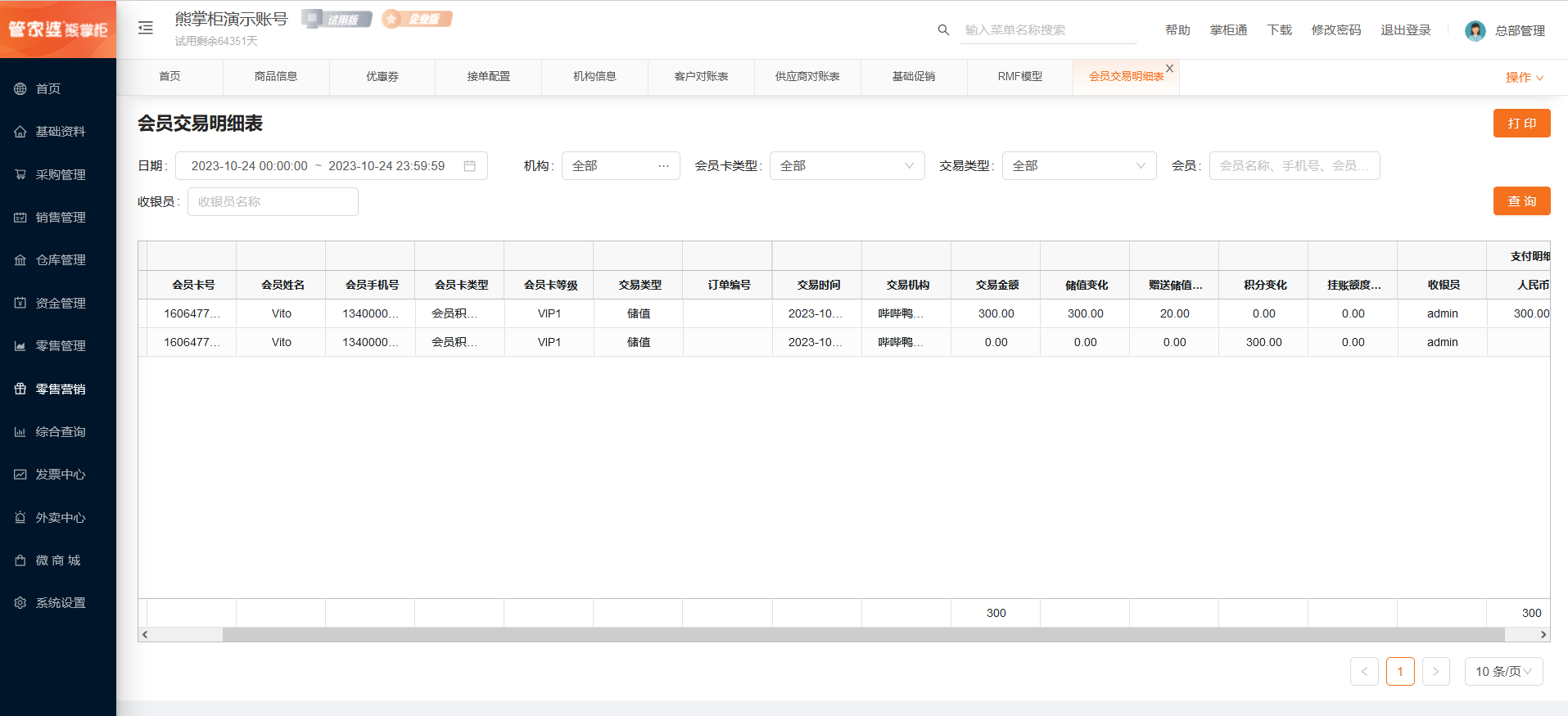
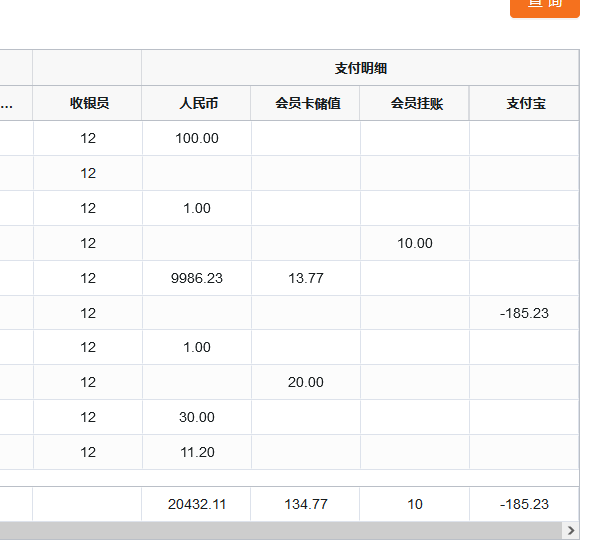
会员卡号:该会员的卡号
会员姓名:该会员的姓名
会员手机号码:该会员的手机号码
会员卡类型:该会员所属的会员卡类型
会员卡等级:该会员所属的会员卡等级
交易类型:该单据的交易类型,共有储值、消费、调整、会员退卡、计次卡、积分清零、积分兑换7种交易
订单编号:单据编号,储值、调整、计次卡交易无订单编号
交易时间:交易发生的时间
交易机构:在哪个机构发生的交易
交易金额:该单据的金额
储值变化:储值金额的变化,没有使用储值,则显示0;储值或调账(正向调整),金额增加;消费或者调账(负向调整),金额减少
赠送储值变化:储值赠送金额的变化,规则同储值变化一致
积分变化:若设置了积分抵扣和积分积累规则,会员消费时可按照规则进行积分积累和抵扣;设置了积分清零或积分兑换,使用后积分也会相应减少
支付明细:会员使用的各个结账方式收款的金额
(3)会员储值消费汇总
查询会员的储值消费汇总,可根据日期、会员卡类型、会员来查询
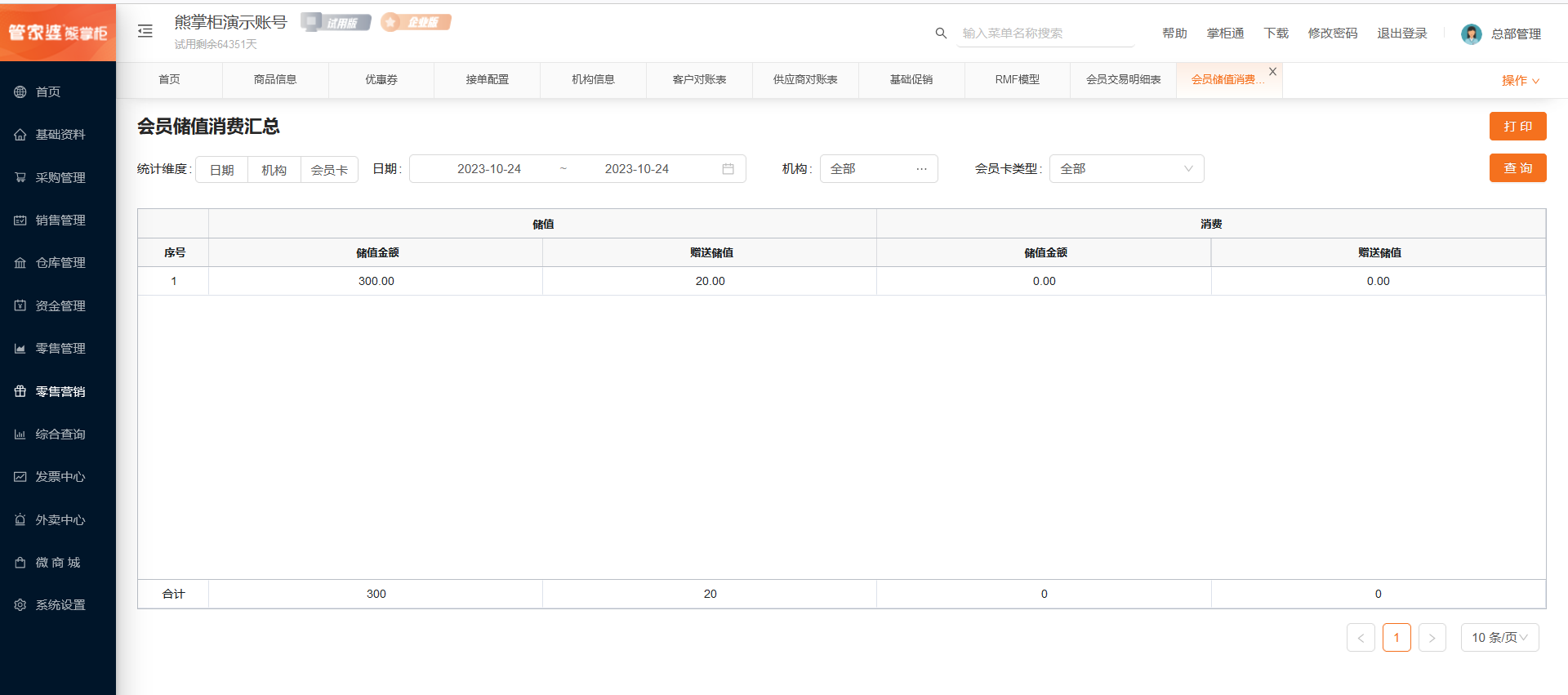
储值
储值金额:储值的总金额(不包括赠送)
赠送储值:储值的赠送金额
消费
储值金额:消费的储值金额(不包括赠送)
赠送储值:消费的储值赠送金额
(4)会员储值消费明细
查询会员的储值消费明细,可根据日期、会员卡类型、会员来查
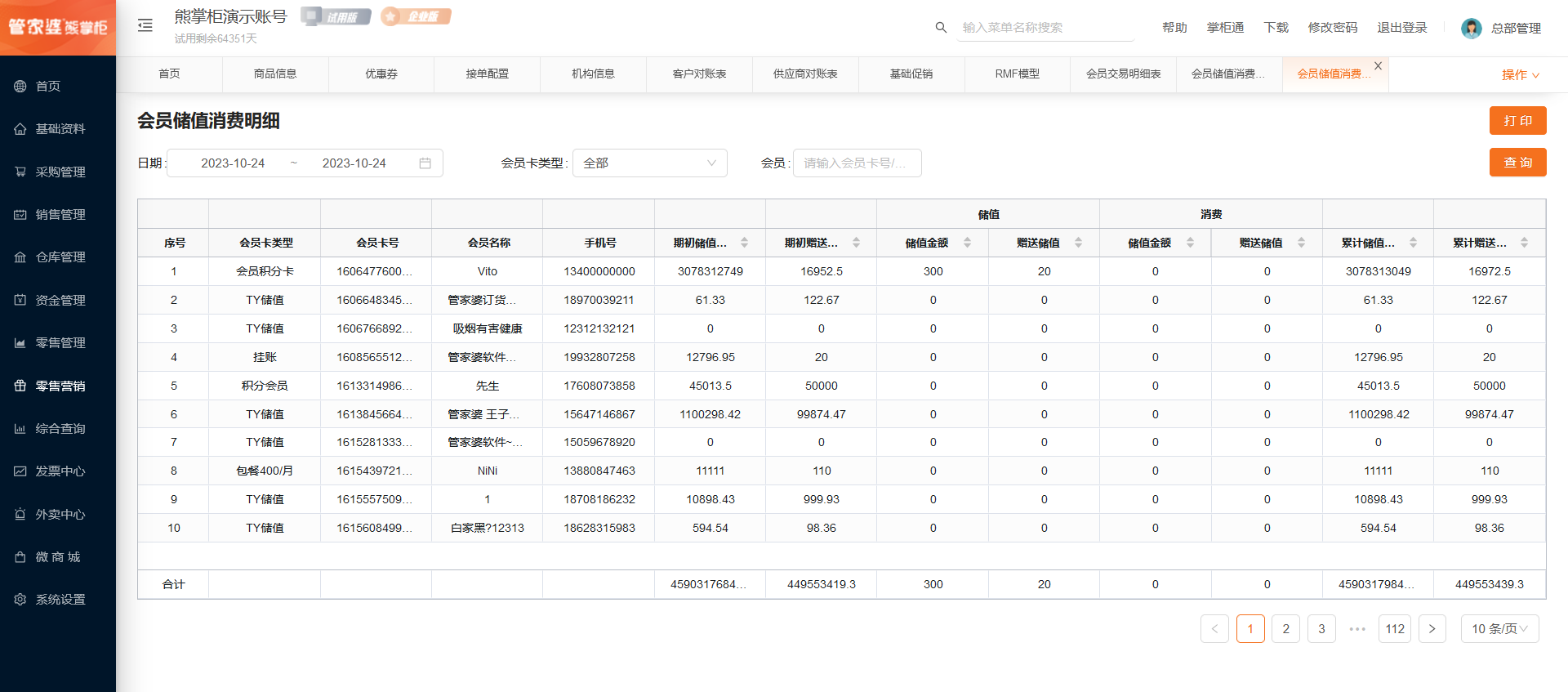
期初储值金额:期初导入的储值金额(不包括赠送)
期初赠送金额:期初导入的储值赠送金额
累计储值金额:该会员累计的储值金额(不包括赠送)
累计赠送金额:该会员累计的储值赠送金额
储值
储值金额:储值的总金额(不包括赠送)
赠送储值:储值的赠送金额
消费
储值金额:消费的储值金额(不包括赠送)
赠送储值:消费的储值赠送金额
(5)会员消费查询
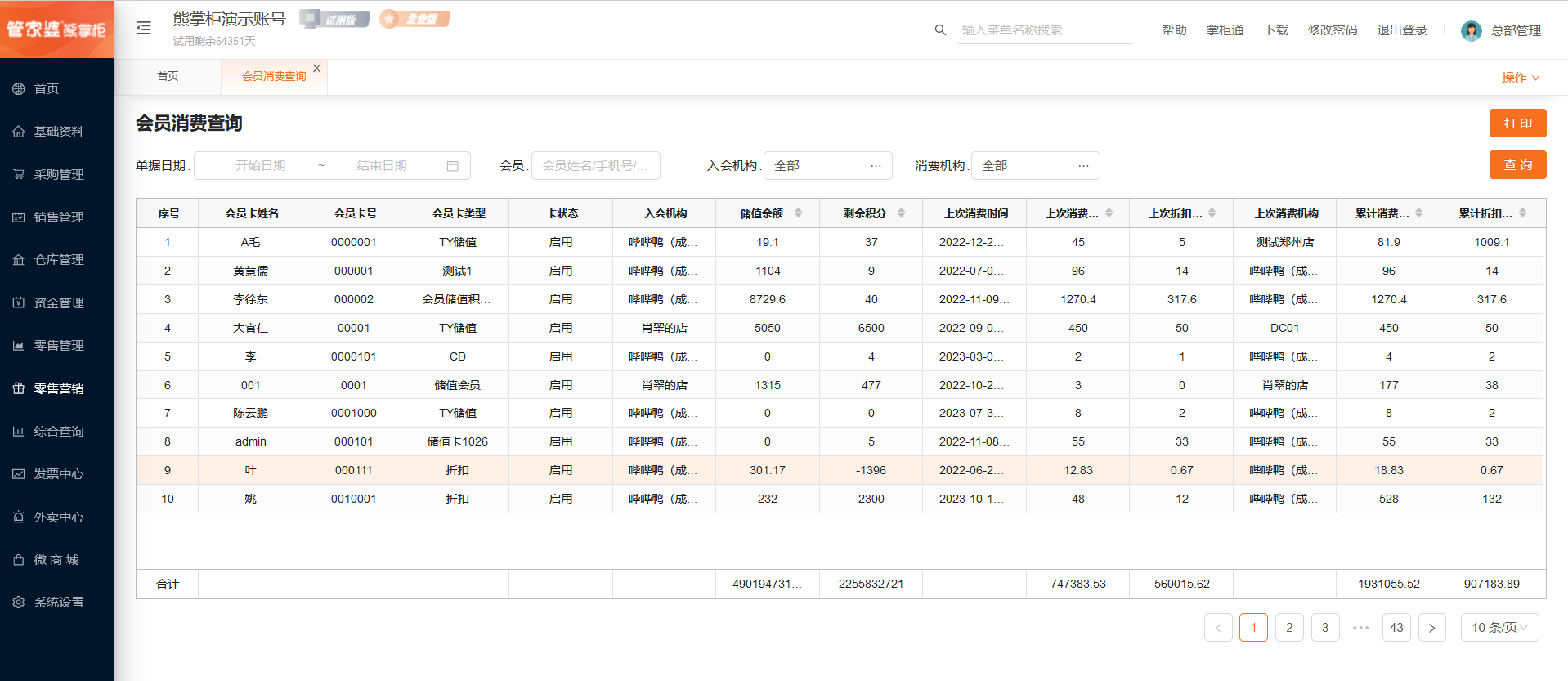
查询会员的消费情况,包括储值余额、积分;上次消费情况,累计消费情况
储值余额:该会员目前的储值余额(不受选择时间的控制)
剩余积分:该会员目前的剩余积分(不受选择时间的控制)
上次消费时间:选择时间范围内的最后一次消费时间
上次消费金额:选择时间范围内的最后一次消费的金额
上次折扣金额:选择时间段内最后一次消费时的折扣优惠金额
累计消费金额:该会员在查看时间段内累计消费的总金额
累计折扣金额:该会员在查看时间段内累计折扣优惠的总金额
(6)会员消费汇总
查询会员的消费汇总情况,可按日期、机构、会员来查询
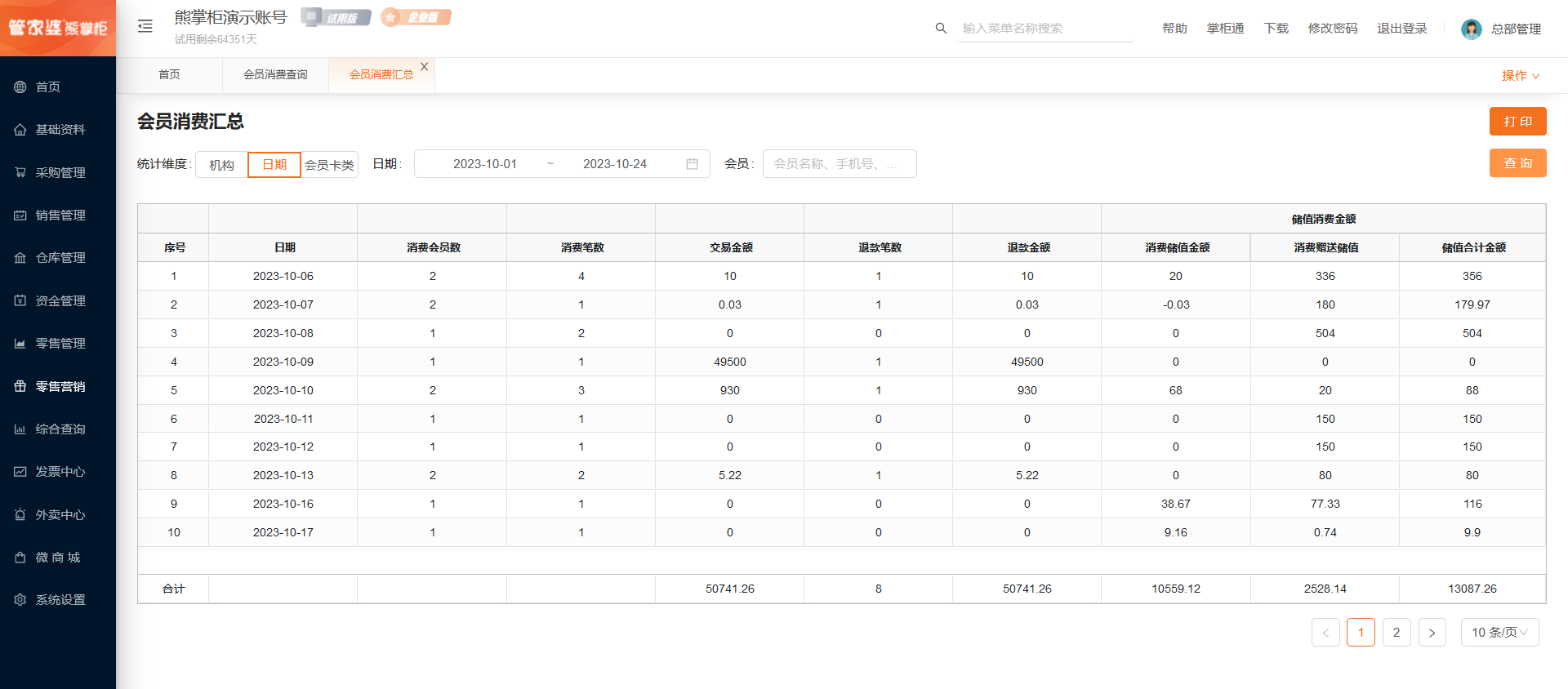
消费会员数:查询时间段内,消费的会员数(同一会员重复消费算1个)
消费笔数:查询时间段内,会员消费的单据笔数
交易金额:查询时间段内,会员交易的金额(包括使用储值金额和其他结账方式的总金额)
退款笔数:查询时间段内,会员交易退款的订单笔数
退款金额:查询时间段内,会员交易退款的总金额
消费储值金额:消费的储值金额(不包括赠送金额)
消费赠送金额:消费的赠送金额
储值合计金额:消费储值金额+消费赠送金额
(6)会员储值汇总
查询会员的储值汇总情况,通过机构、日期、会员卡类型三个维度统计
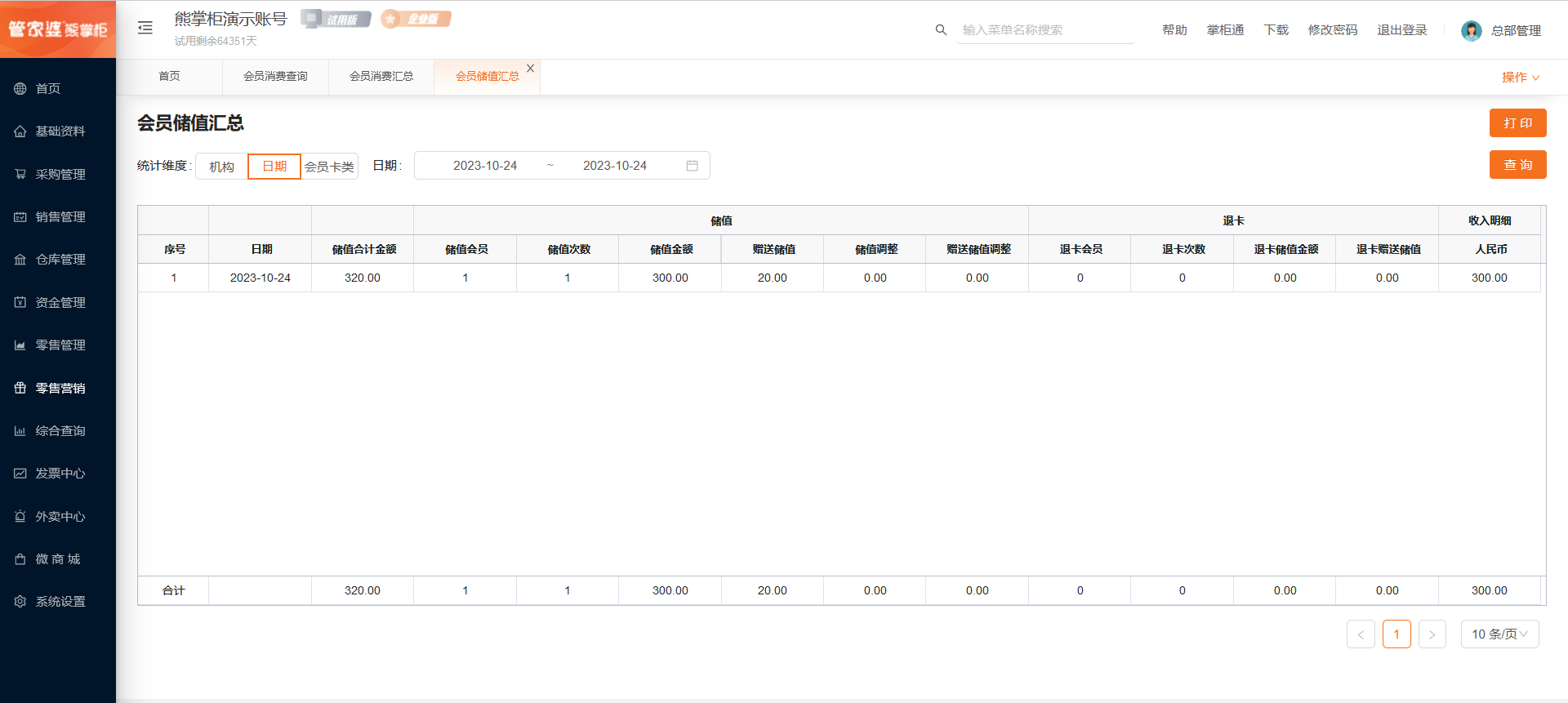
储值合计金额:总的储值金额,包括赠送金额,储值合计金额=储值金额+赠送储值+储值调整+赠送储值调整
储值
储值会员:参与储值的会员数量(同一会员在查询时间范围内多次储值的,统计为1个)
储值次数:会员储值的总次数
储值金额:储值的总金额(不包括赠送)
赠送储值:储值赠送的总金额
储值调整:使用会员调账,调整的储值总金额(不包括赠送)
赠送储值调整:使用会员调账,调整的储值赠送金额
退卡
退卡会员:退卡的会员数量(同一会员在查询时间范围内多次退卡的,统计为1个)
退卡次数:会员退卡的总次数
退卡储值金额:退卡时,退回的储值金额(不包括赠送)
退卡赠送金额:退卡时,退回的赠送金额
(7)跨店储值结算
会员跨店使用储值,门店之间的结算报表
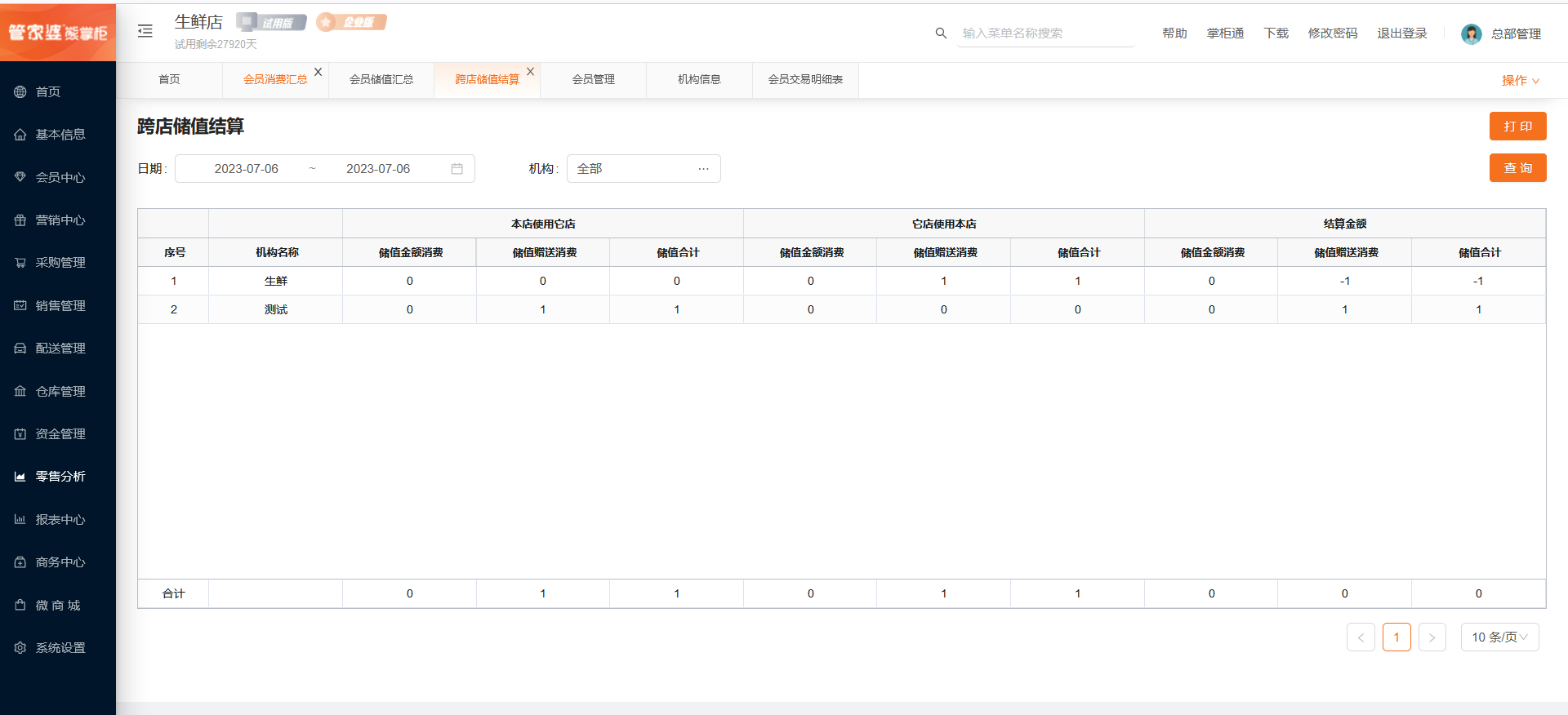
本店使用它店:其他门店充值,在本店使用;如截图中第一行数据,会员在(测试)门店充值,在(生鲜)门店使用;那么就会显示到本店使用它店中
它店使用本店:在本店充值,其他店使用;如截图中第二行数据,会员在(测试)门店充值,在(生鲜)门店使用;那么就会显示到它店使用本店中
结算金额:本店使用它店-它店使用本店计算出结算金额;小计为正数时是应收其他店金额;为负数时表示应付其他店金额
(8)挂账还款记录
查询会员挂账还款的记录
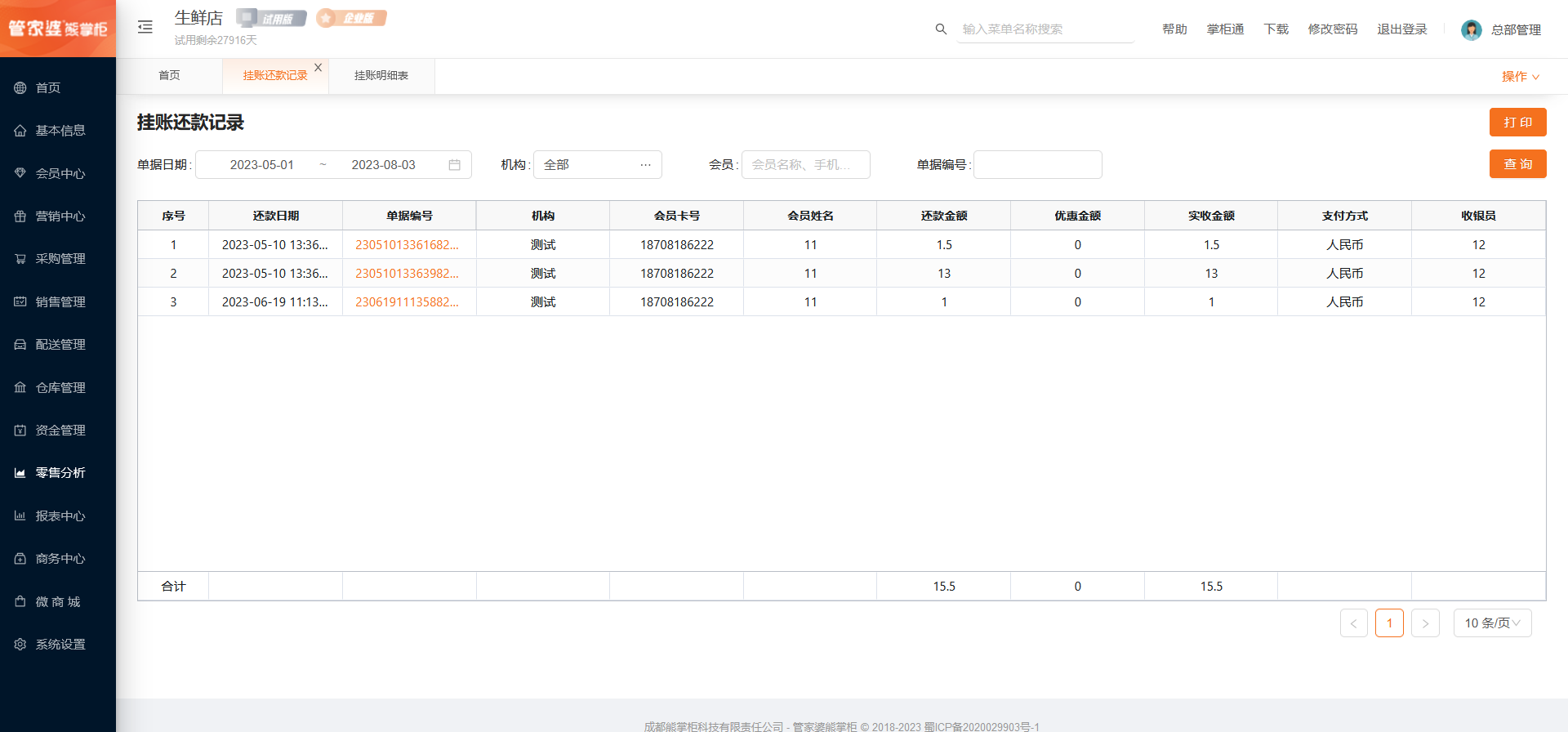
还款日期:会员还款的日期
单据编号:点击单据编号,可以查看详情
还款金额:本次还款的金额
(9)挂账明细表
统计会员挂账的明细
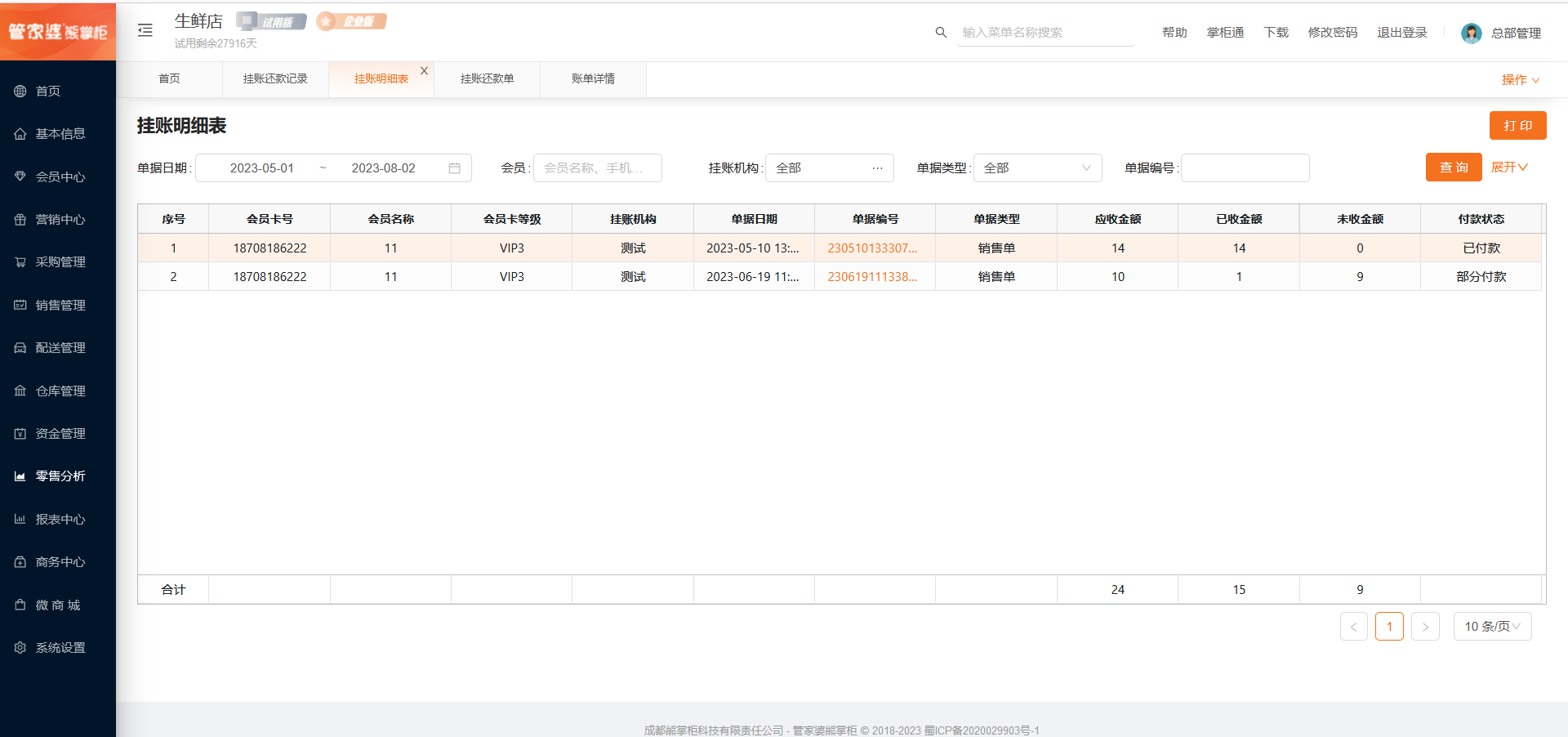
单据编号:点击单据编号,可以看到挂账单据的详情
应收金额:该笔单据的应收金额
已收金额:该笔单据已还款的金额
未收金额:该笔单据还未还款的金额
(10)寄存分析
商品的寄存分析情况
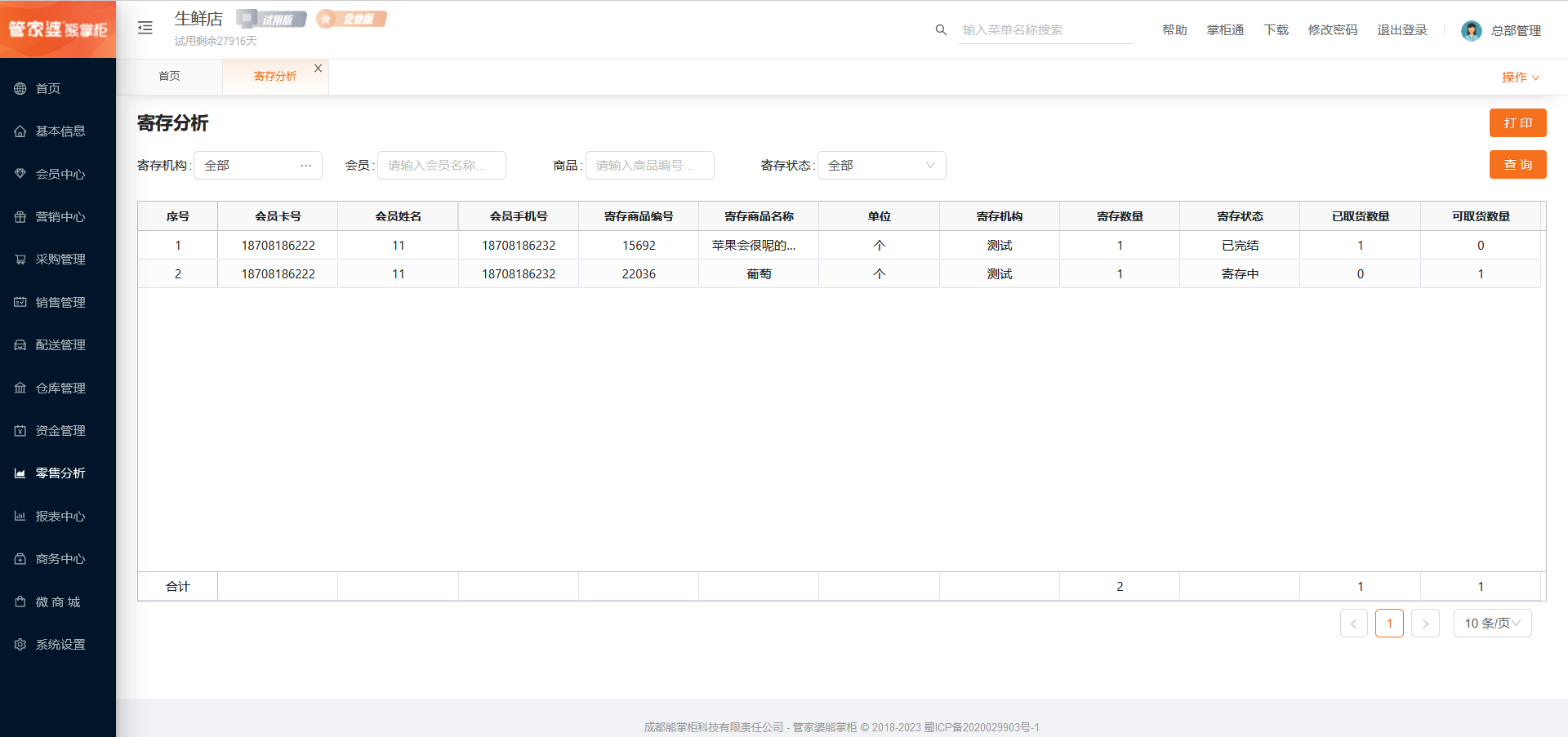
寄存状态:已完结,客人已经完成取货;寄存中,该商品还在寄存中
已取货数量:该会员针对这个商品已经取走的数量
可取数量:该会员针对这个商品还可以取货的数量
3、营销分析
营销类的分析报表
(1)基础促销分析
分析基础促销拉动的数据
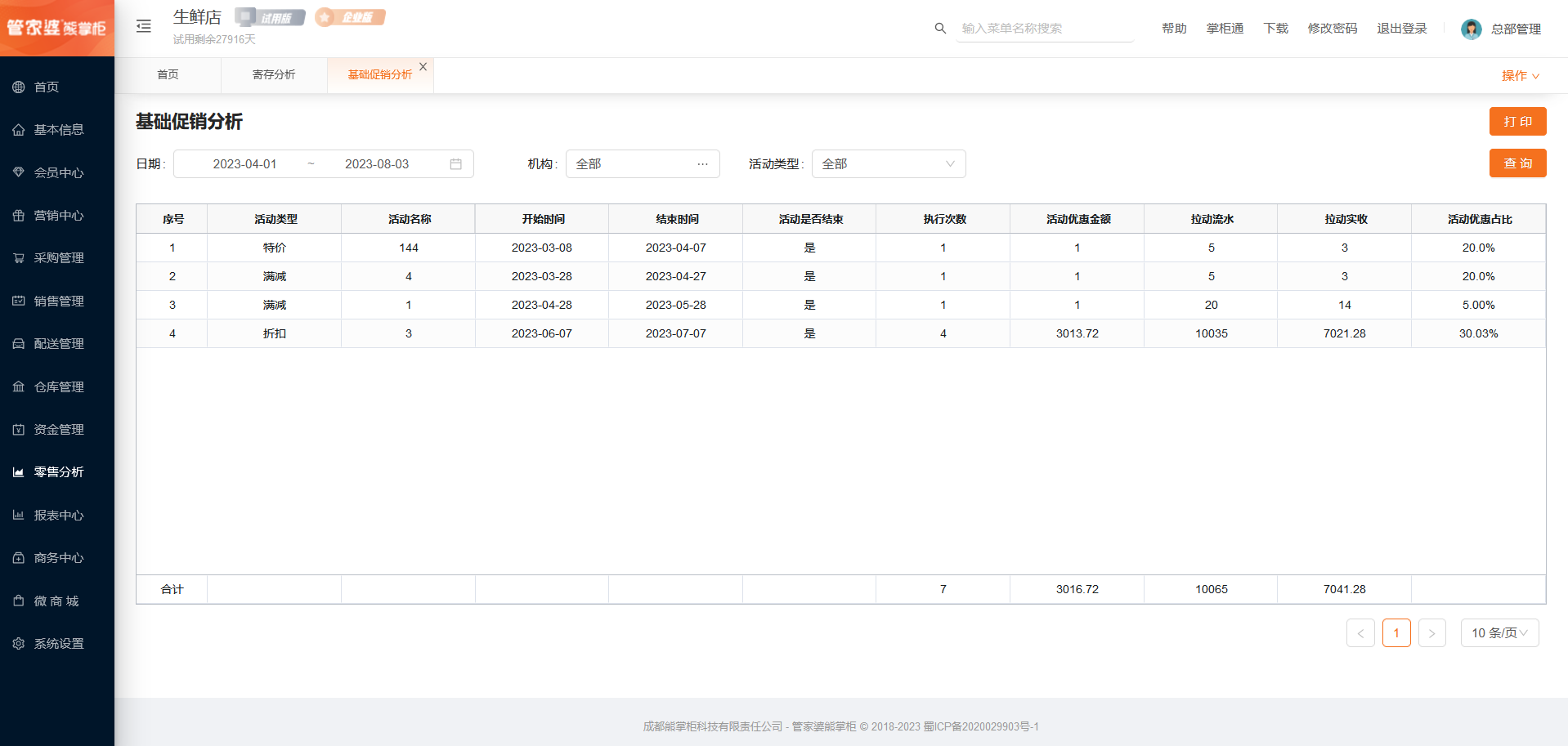
活动类型:终端使用的促销方案类型;
活动名称:添加促销方案时设置的名称;
开始时间:展示促销方案的开始时间;如果是长期有效显示为空;
结束时间:展示促销方案的结束时间;如果是长期有效显示为空;
活动是否结束:展示促销方案是否在有效期内,如果已过期显示‘是’;执行次数:促销方案执行的次数;
活动优惠金额:统计某一时间段内营销方案的优惠金额;*拉动流水:使用促销方案所拉动单据的流水金额;
拉动实收:使用促销方案所拉动单据的实收金额;
活动优惠占比:优惠金额占流水金额的百分比;计算公式:活动优惠占比=活动优惠金额÷拉动流水;
(2)优惠券营销分析
统计通过投放的优惠券拉到的应收、实收;优惠券的发放、使用数量等
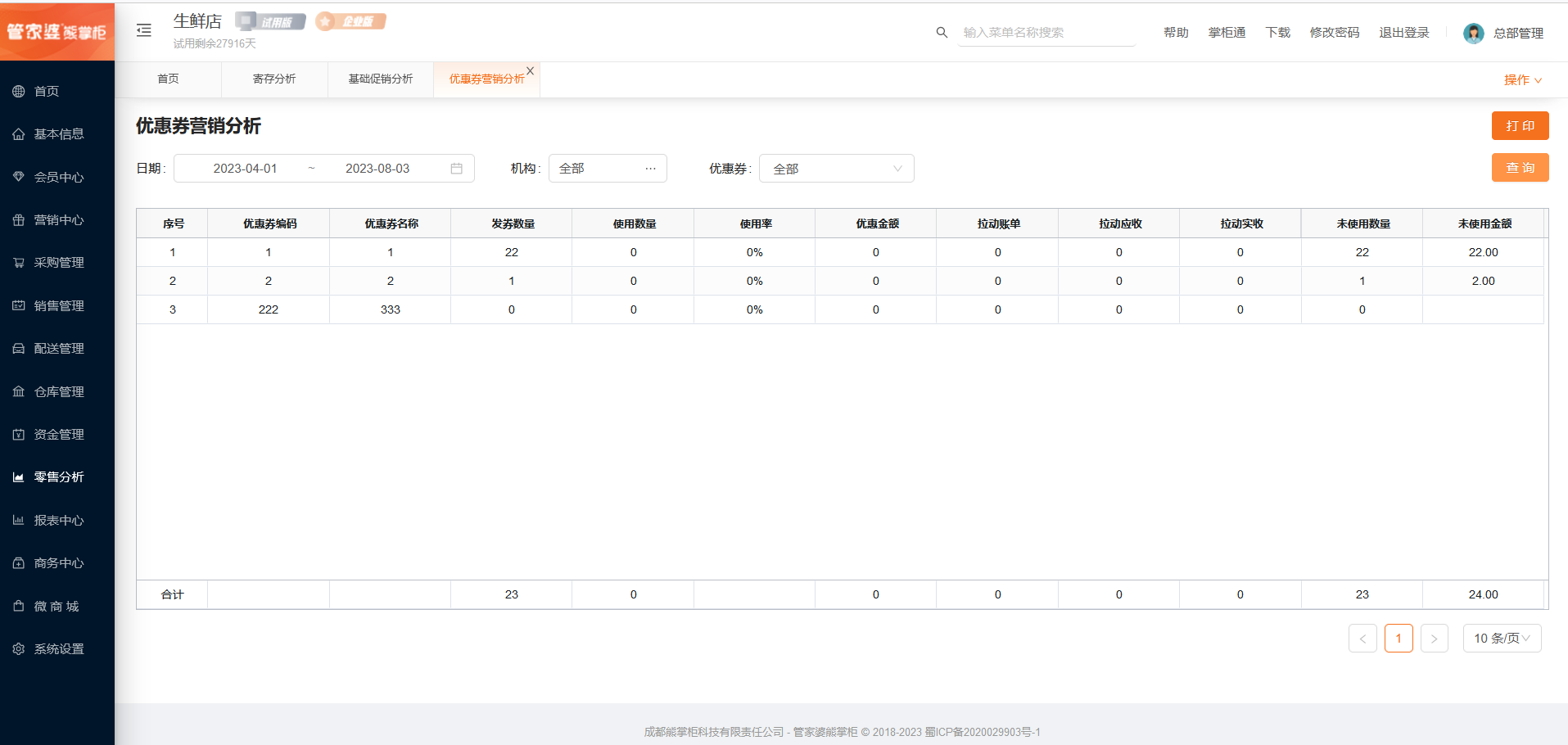
优惠券编码码:终端使用的优惠券的编码;
优惠券名称:添加促优惠券时设置的名称;
发券数量:投放的优惠券数量;
使用数量:终端使用的优惠券数量;
使用率:使用数量的占比,使用率=使用数量/发券数量;
优惠金额:统计某一时间段内优惠券的优惠金额;*拉动账单:使用优惠券所拉动的账单数;*拉动应收:使用优惠券所拉动单据的流水金额;
拉动实收:使用促销方案所拉动单据的实收金额;
(3)计次卡销售汇总
计次卡的销售情况,包括销售的数量和金额
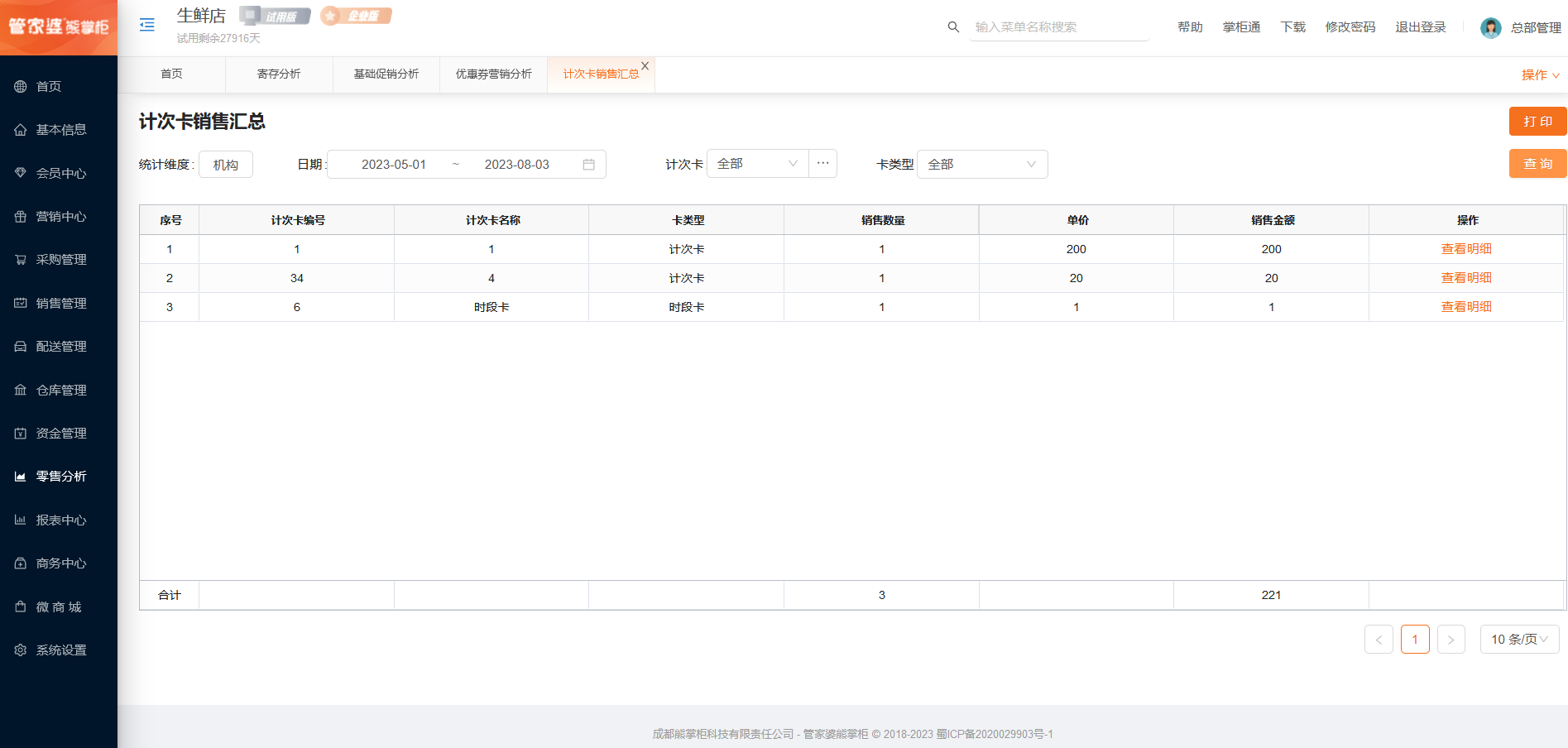
卡类型:根据创建计次卡的时候选择的展示,分为计次卡和时段卡
销售数量:该计次卡销售的总数量
单价:计次卡的销售单价
销售金额:该计次卡总的销售金额
查看明细:查看计次卡的销售明细
(4)计次卡消费汇总
查询会员消费计次卡的情况,包括查询次数和消费明细
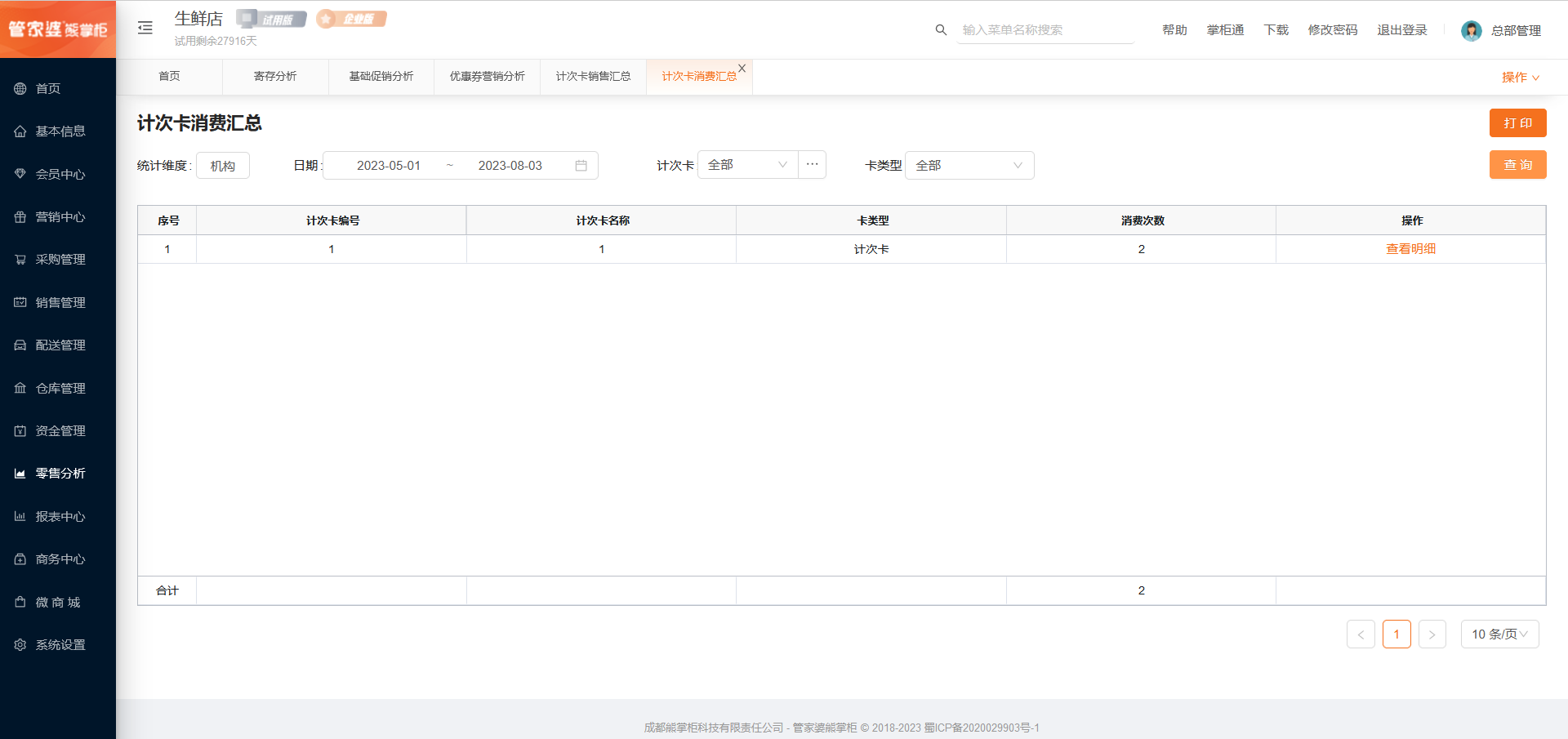
消费次数:该计次卡的总消费次数
查看明细:查看计次卡每次消费的明细
(5)计次卡退卡汇总
查询计次卡的退卡汇总,包括退卡数量、退卡金额等
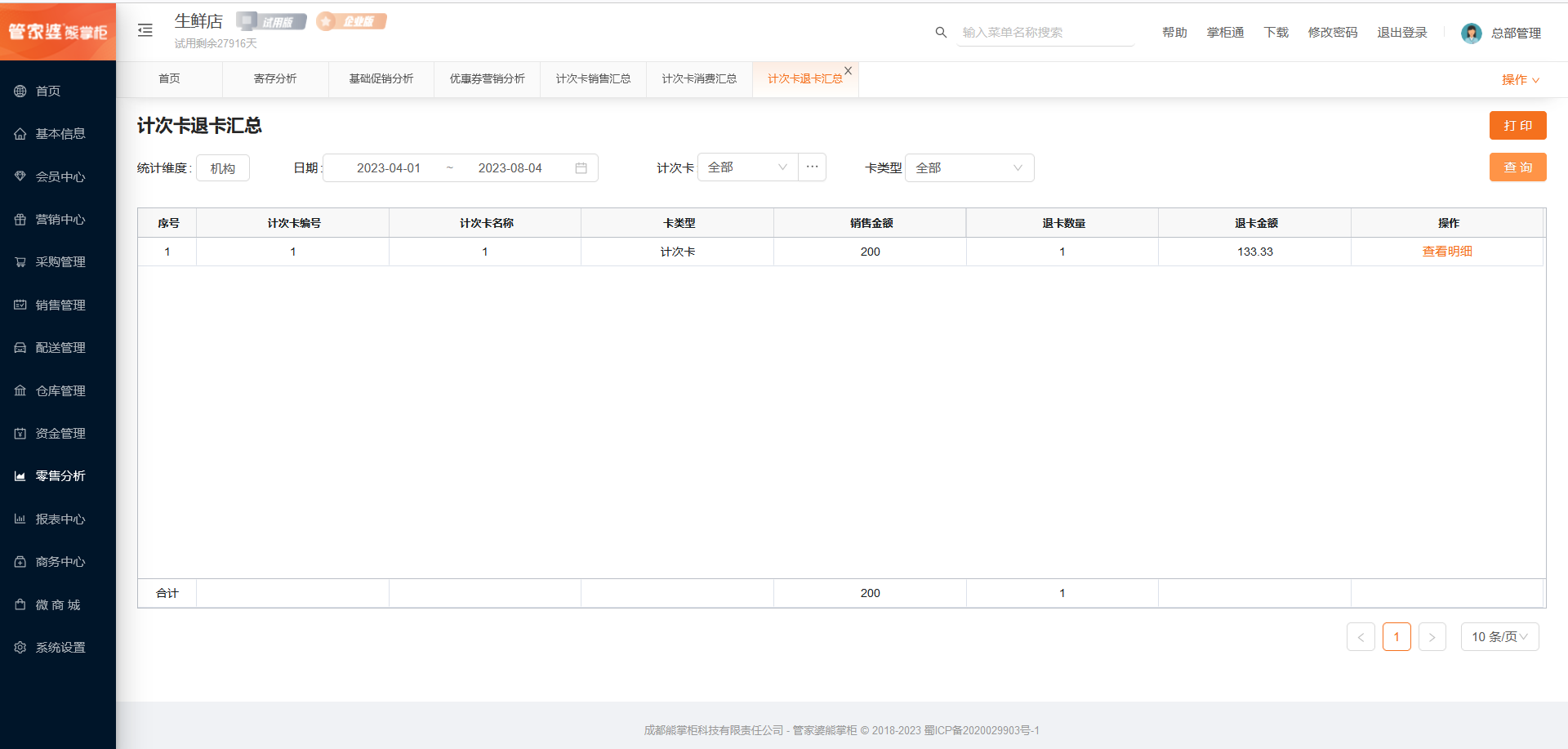
销售金额:计次卡的销售金额
退卡数量:计次卡退卡的数量
退卡金额:计次卡退卡的金额
查看明细:计次卡退卡明细,包括购买次数、退卡次数等
(6)计次卡剩余情况
查询计次卡的剩余次数,只统计计次卡,没有统计时段卡
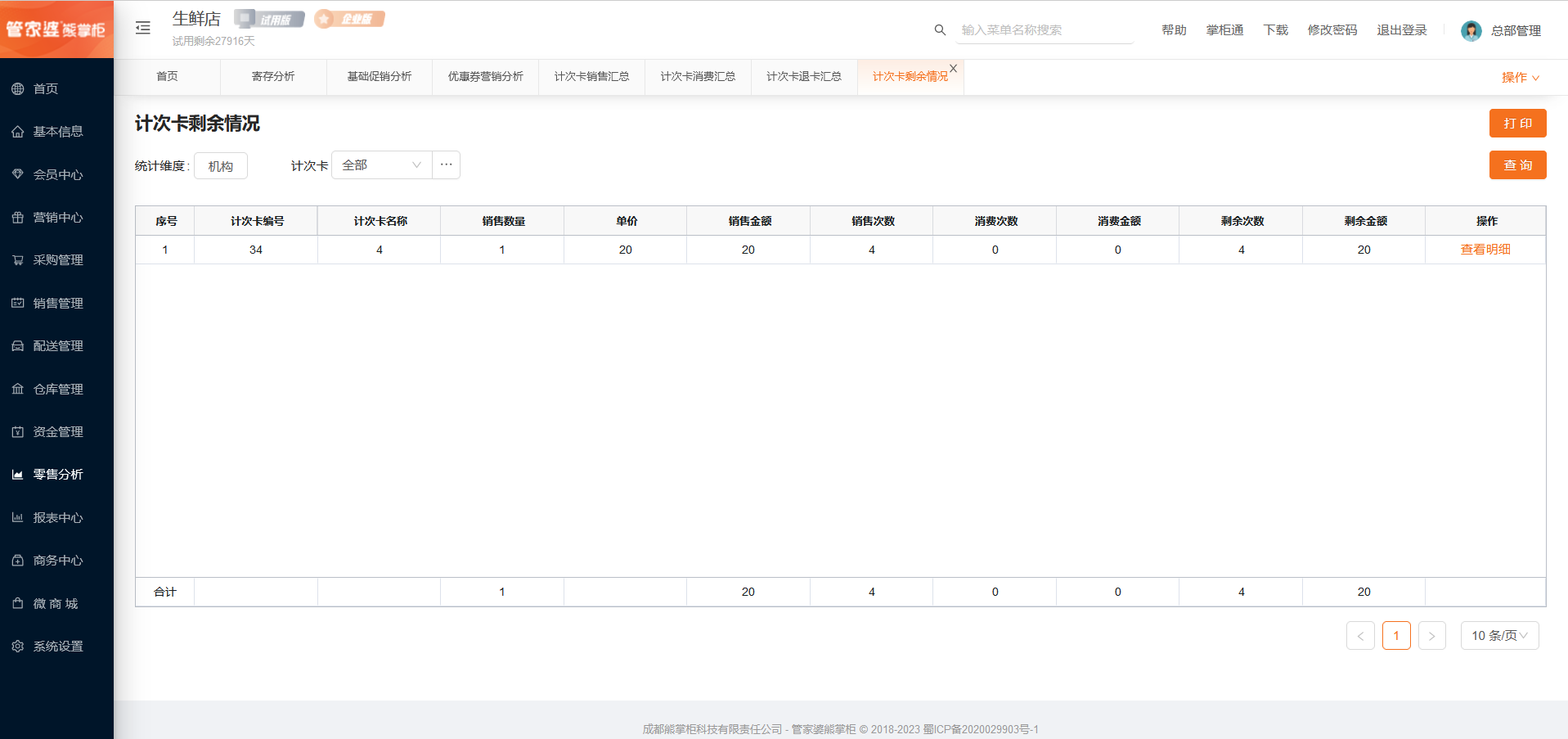
销售数量:计次卡的销售总数量
单价:单张计次卡的金额
销售金额:计次卡的销售总金额,销售金额=销售数量*单价
销售次数:购买计次卡的总计次次数,含每张卡赠送次数
消费次数:该计次卡的总消费次数
消费金额:消费该计次卡的总消费金额,消费金额 = 消费次数 *(计次卡购卡金额÷计次次数)
剩余次数 :剩余次数= 销售次数 - 消费次数
剩余金额 :剩余金额= 购卡金额 - 消费金额
(7)时段卡消费情况
查询时段卡的消费
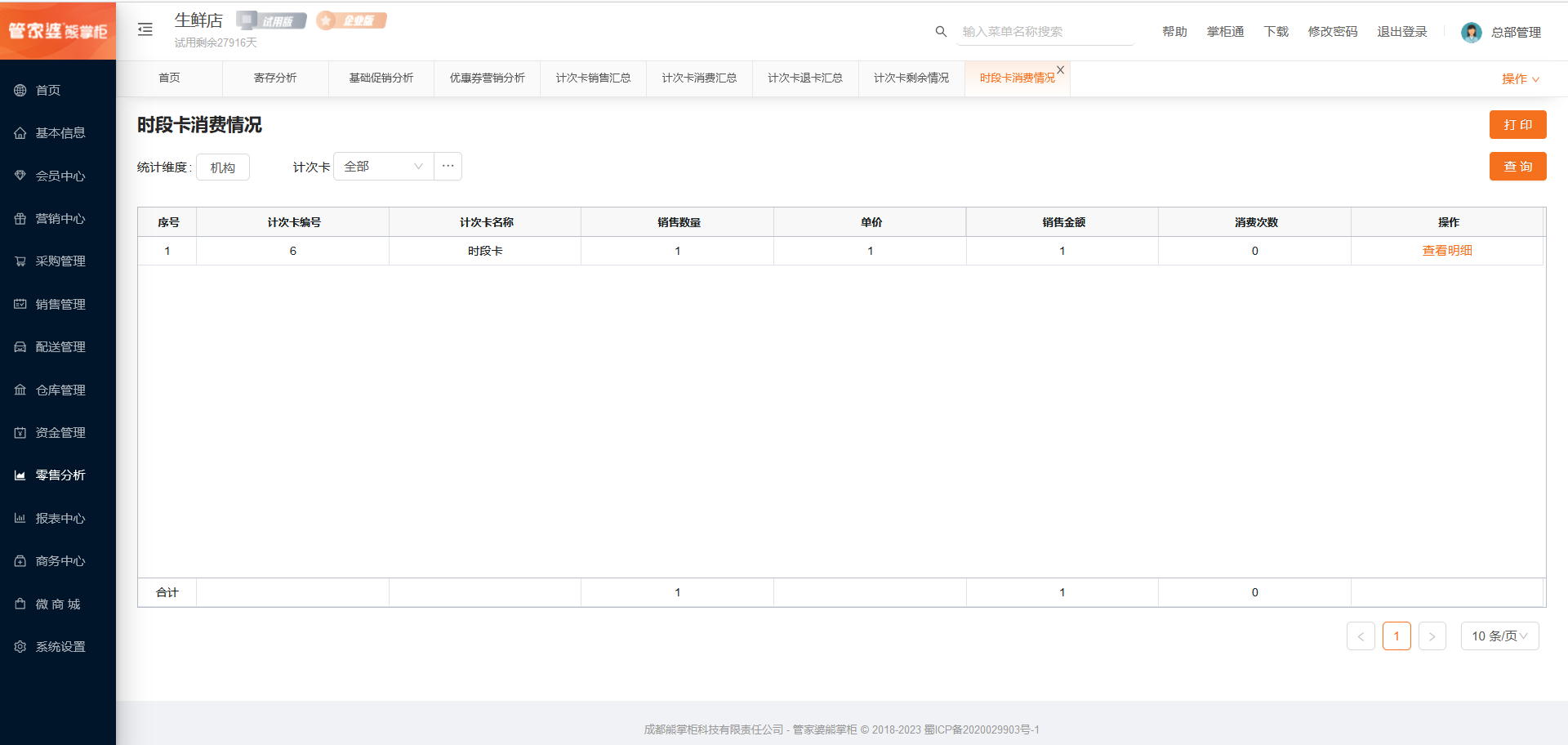
销售数量:该时段卡的销售总数量
单价:该时段卡的销售单价
销售金额:该时段卡的销售总金额,销售金额=单价*销售数量
消费次数:该时段卡的消费总次数
查看明细:查看该时段卡的消费明细
八、综合查询
1、利润表
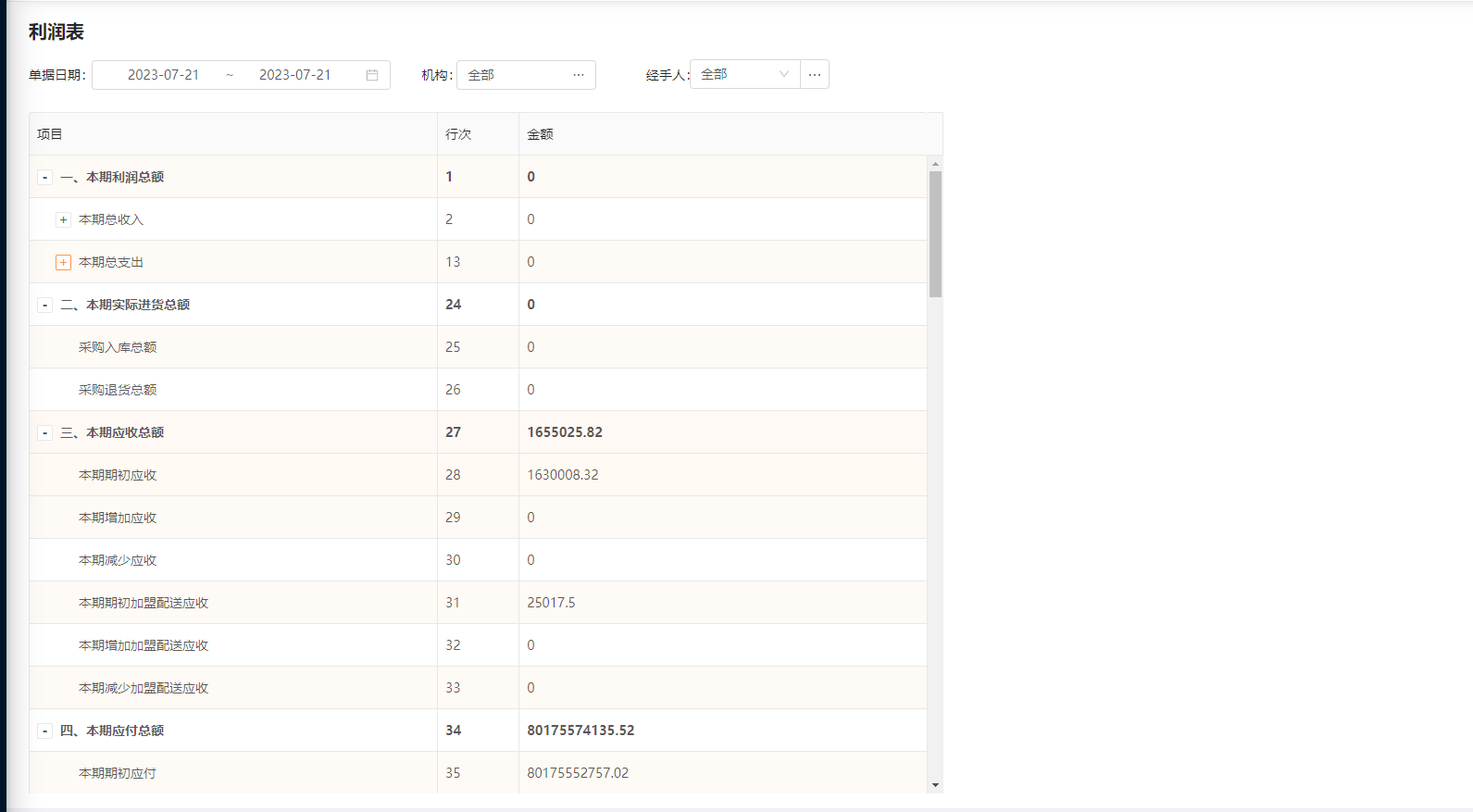
*本期利润总额:本期总收入-本期总支出
*本期总收入:销售收入+商品类收入+其他收入+直营配送收入+加盟配送收入
*商品类收入:商品报溢收入+采购退货差价+变价调拨差价+配送退货差价+商品拆装单差价
*商品报溢收入:本期商品进行报溢金额
*采购退货差价;采购退货金额-采购入库金额
*变价调拨差价:调拨商品实际金额-调拨前商品金额
*配送退货差价:配送实际退货金额-配送金额
*商品拆装单差价:商品拆装后金额-拆装前商品金额
*其他收入:本期其他项收入金额
*直营配送收入:直营门店配送收入金额
*加盟配送收入:加盟门店配送收入金额
*本期总支出:销售成本+配送成本+商品类支出+费用合计+其他费用
*销售成本:商品销售成本金额
*配送成本:配送商品成本
*商品类支出-商品报损:本期商品进行报损金额
*费用合计:优惠+会员储值优惠+积分抵扣+物流费
*优惠:销售单优惠,整单优惠金额
*会员储值优惠:本期会员储值优惠金额
*积分抵扣:本期商品积分抵扣金额
*其他费用: 本期其他费用项金额
*本期实际进货总额:采购入库金额-采购退货金额
*采购入库金额:本期商品采购入库金额
*采购退货金额:本期商品采购退货金额
*本期应收总额:本期期初应收+本期增加应收-本期减少应收+本期期初加盟配送应收+本期增加加盟配送应收-本期减少加盟配送应收
*本期期初应收:本期客户期初应收金额
*本期增加应收:本期客户增加应收金额
*本期减少应收:本期客户减少应收金额
*本期期初加盟配送应收:本期配送加盟店应收金额
*本期增加加盟应收应收:本期配送加盟店增加金额
*本期减少加盟配送应收:本期配送门店结算金额
*本期应付总额:本期期初应付+本期增加应付-本期减少应付+本期期初加盟配送应付+本期增加加盟配送应付-本期减少加盟配送应付
*本期期初应付:本期供应商期初应付金额
*本期增加应付:本期供应商增加应付金额
*本期减少应付:本期供应商减少应付金额
*本期期初加盟配送应付:本期期初加盟店配送应付金额
*本期增加加盟应收应付:本期加盟店配送增加金额
*本期减少加盟配送应付:本期要货门店结算金额
*本期资金总额-本期现金银行合计+本期应收合计+本期预付账款+本期库存金额
*本期现金银行合计:本期现金银行增加金额
*本期应收合计:本期客户应收金额
*本期预付账款:本期付款单预付款项
*本期库存金额:本期增加库存金额
*会员储值总额:本期会员储值总额
*本期库存总额:本期期初金额+本期入库金额-本期出库金额
*本期期初金额:本期库存期初金额
*本期入库金额:本期商品总入库金额
*本期出库金额:本期商品总出库金额
2、经营历程
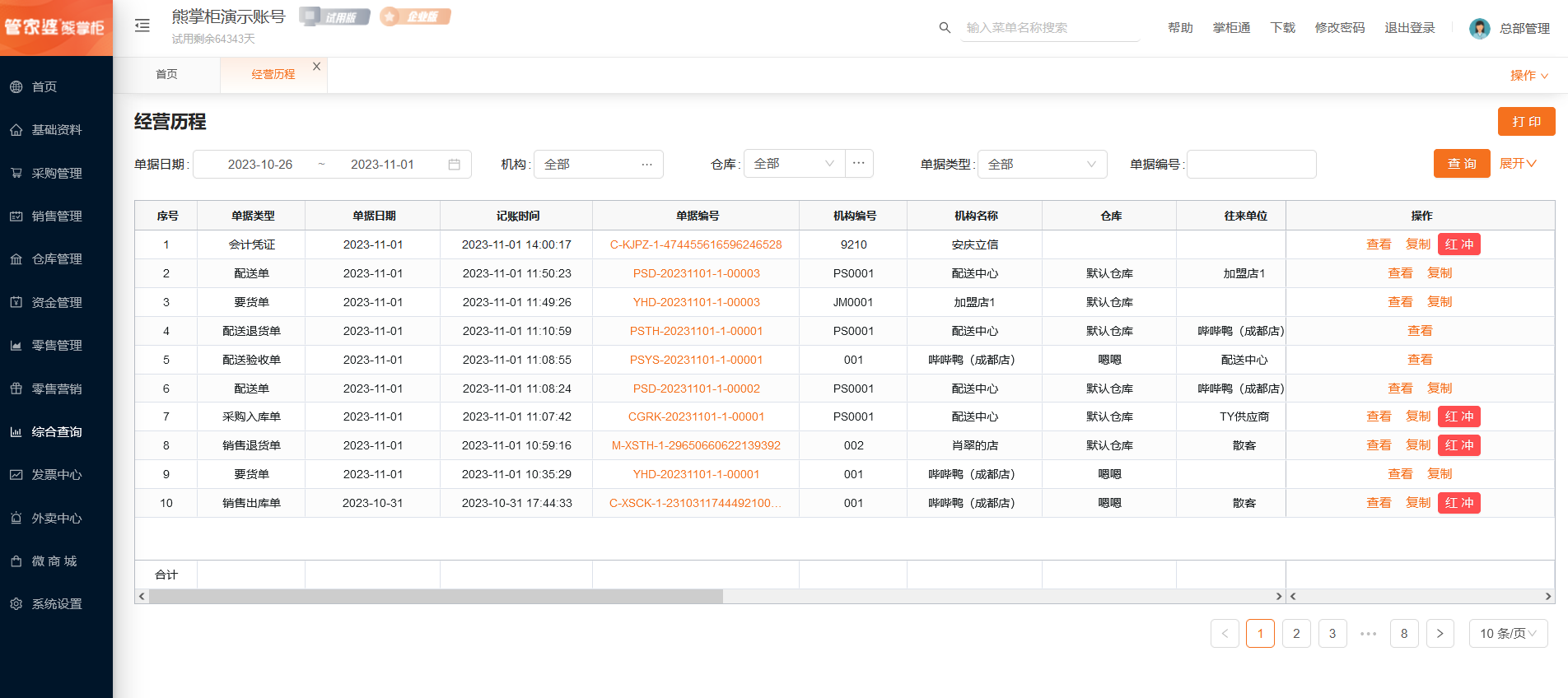
经营历程统计所有单子记账数据,可以通过筛选条件查询
3、业务草稿
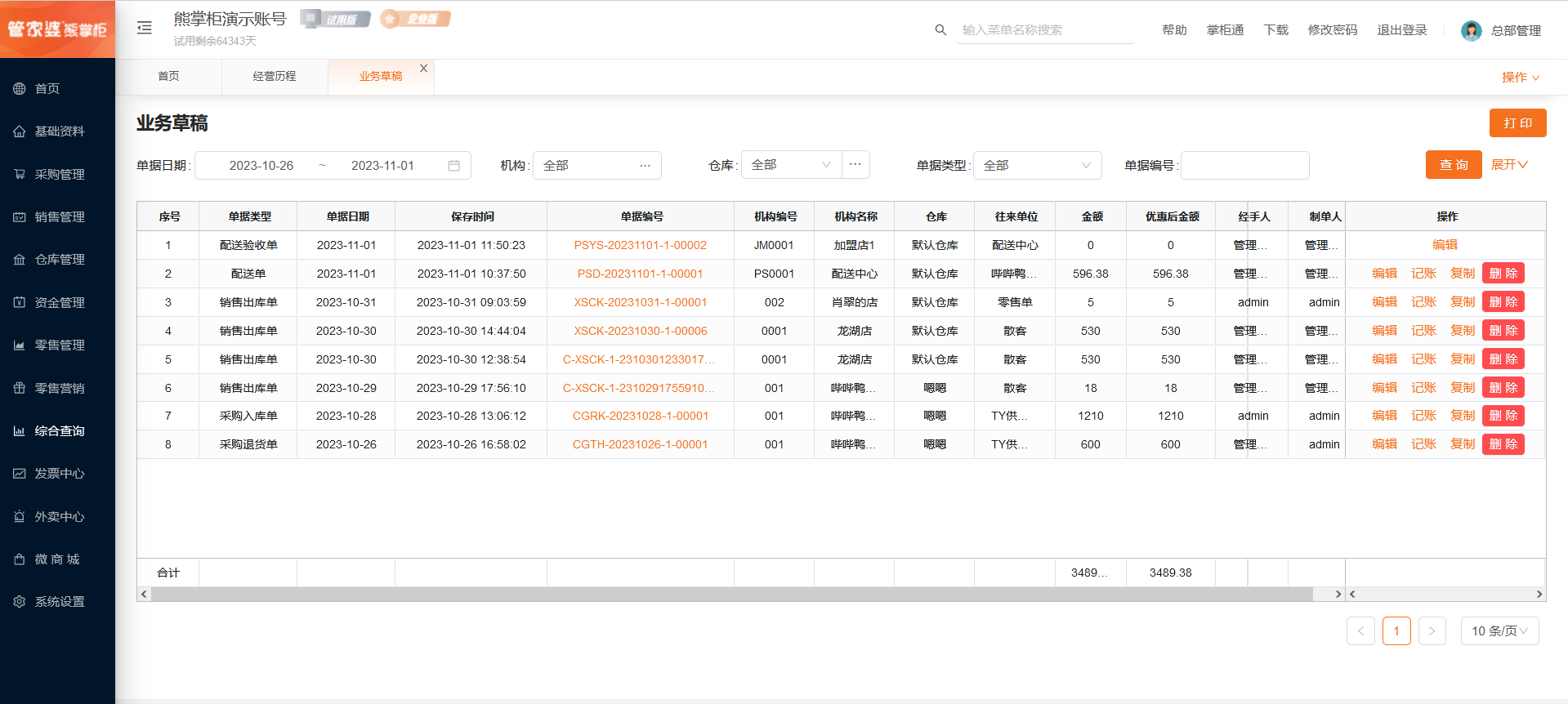
业务草稿统计所有单子草稿数据,可以通过筛选条件查询
九、系统设置
1、期初导入
系统设置--期初管理里导入期初,点击期初库存,右上角导入里下载模板,填好模板后,再次点击导入,导入期初模板(重复导入期初是覆盖导入)。
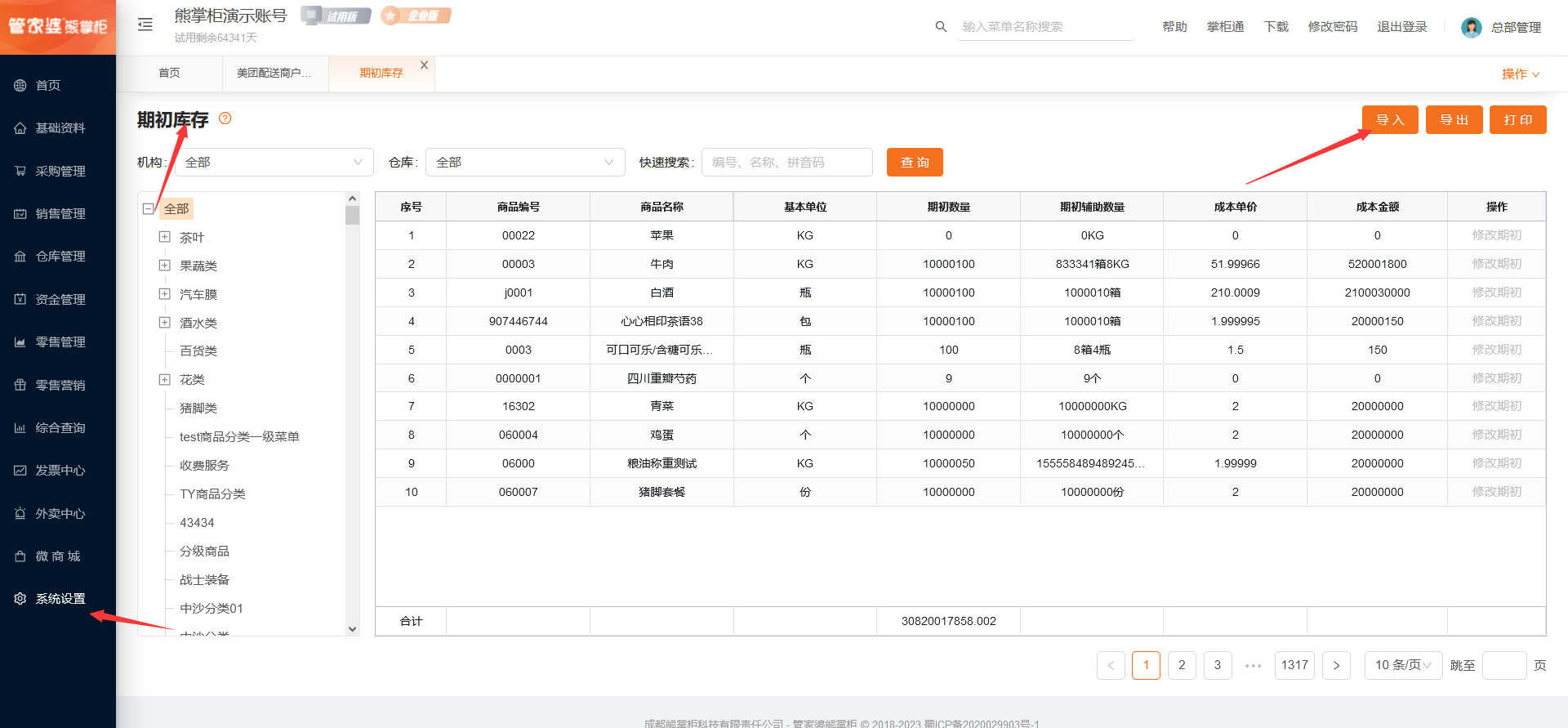
十、批次有效期管理
注意:需要是没有使用过的商品才可以勾选批次和保质期,商品一旦被使用,无法修改这个设置项。
1、系统设置--系统配置--商品参数--启用批次、启用保质期管理选择是。
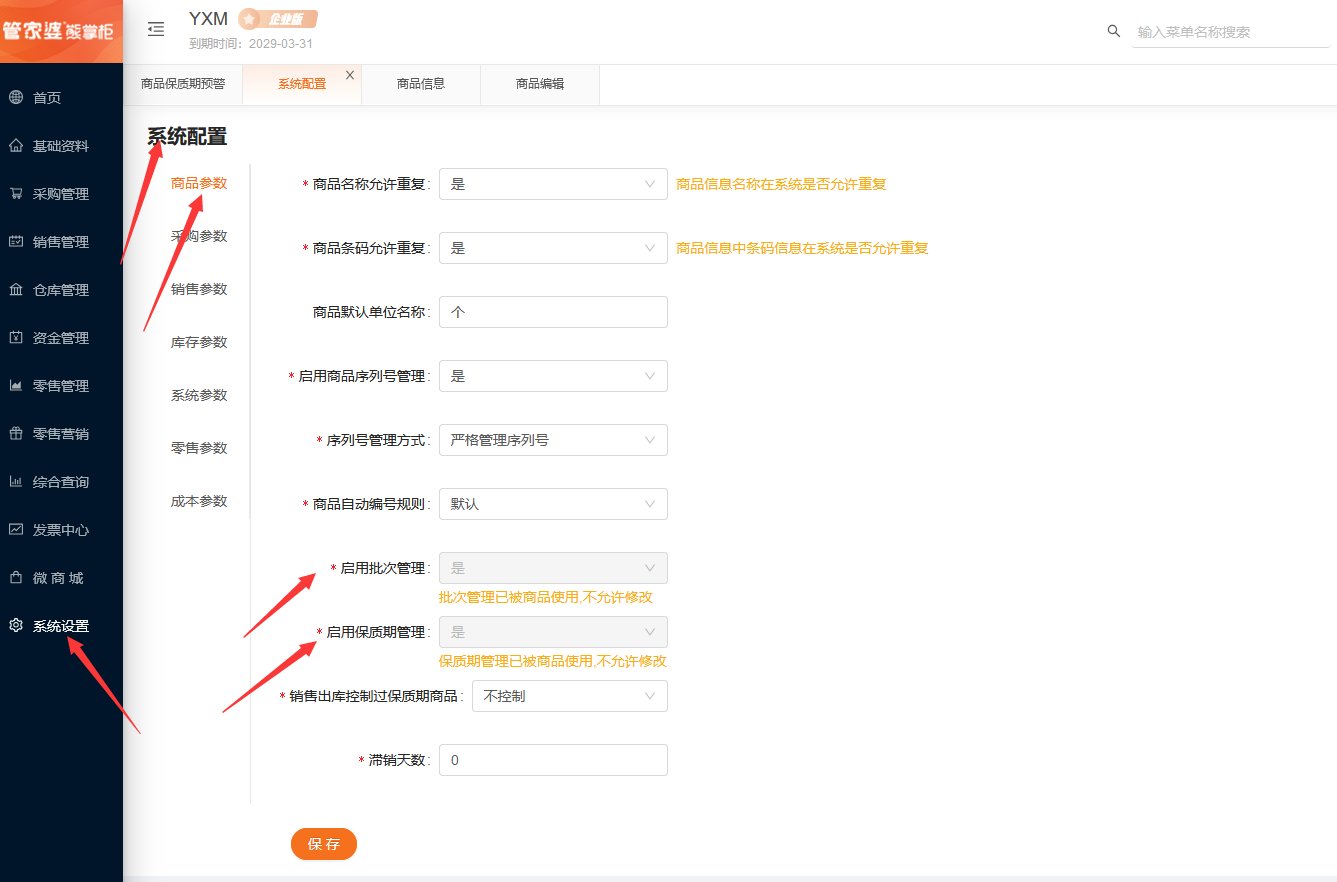
2、新增商品时,勾选批次管理、保质期管理。
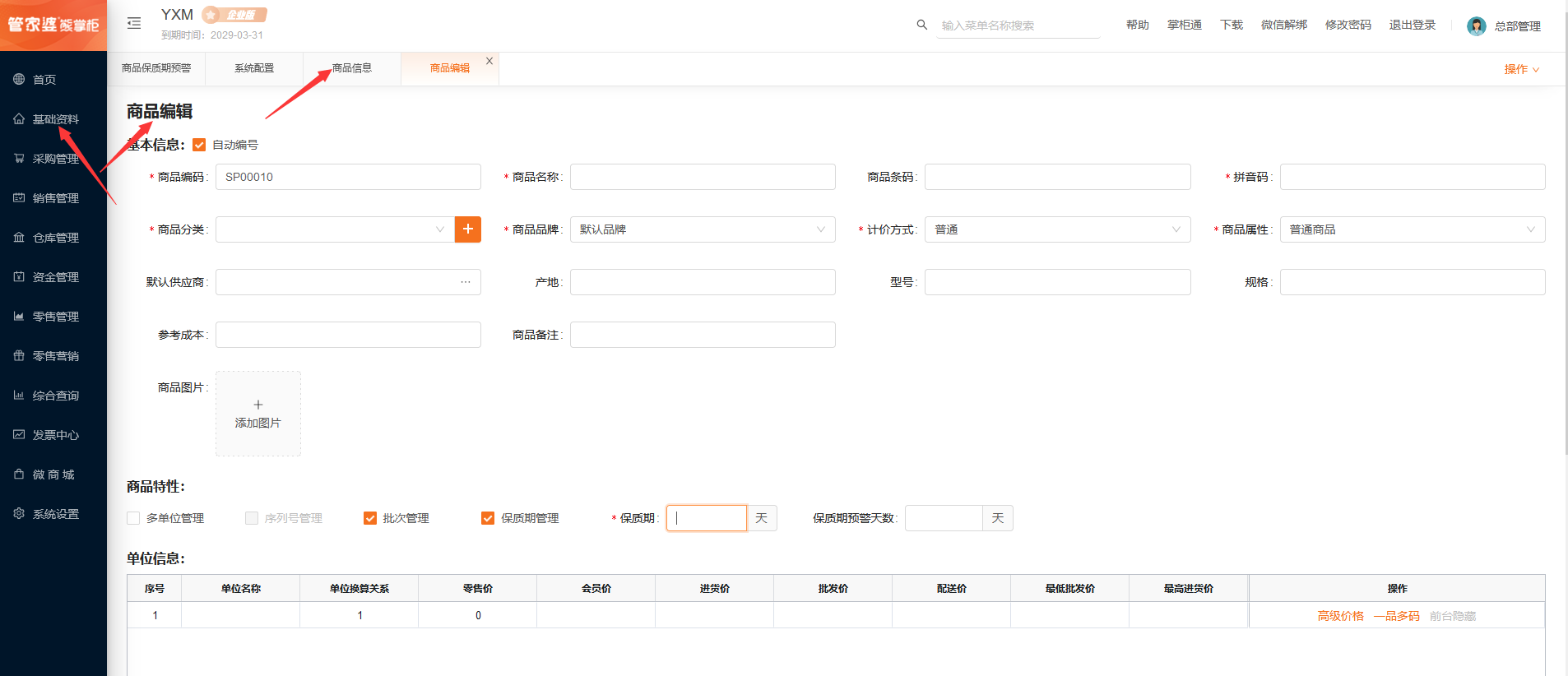
启用批次保质期管理,就不能启用序列号管理;启用保质期管理后,需要输入保质期天数;只有商品属性为普通商品的才可以开启批次保质期管理;如果设置了保质期预警天数,在后台首页右上角就有预警提醒。
3、批次保质期商品入库
采购入库时,批次支持新增输入,同时也支持选择录入。
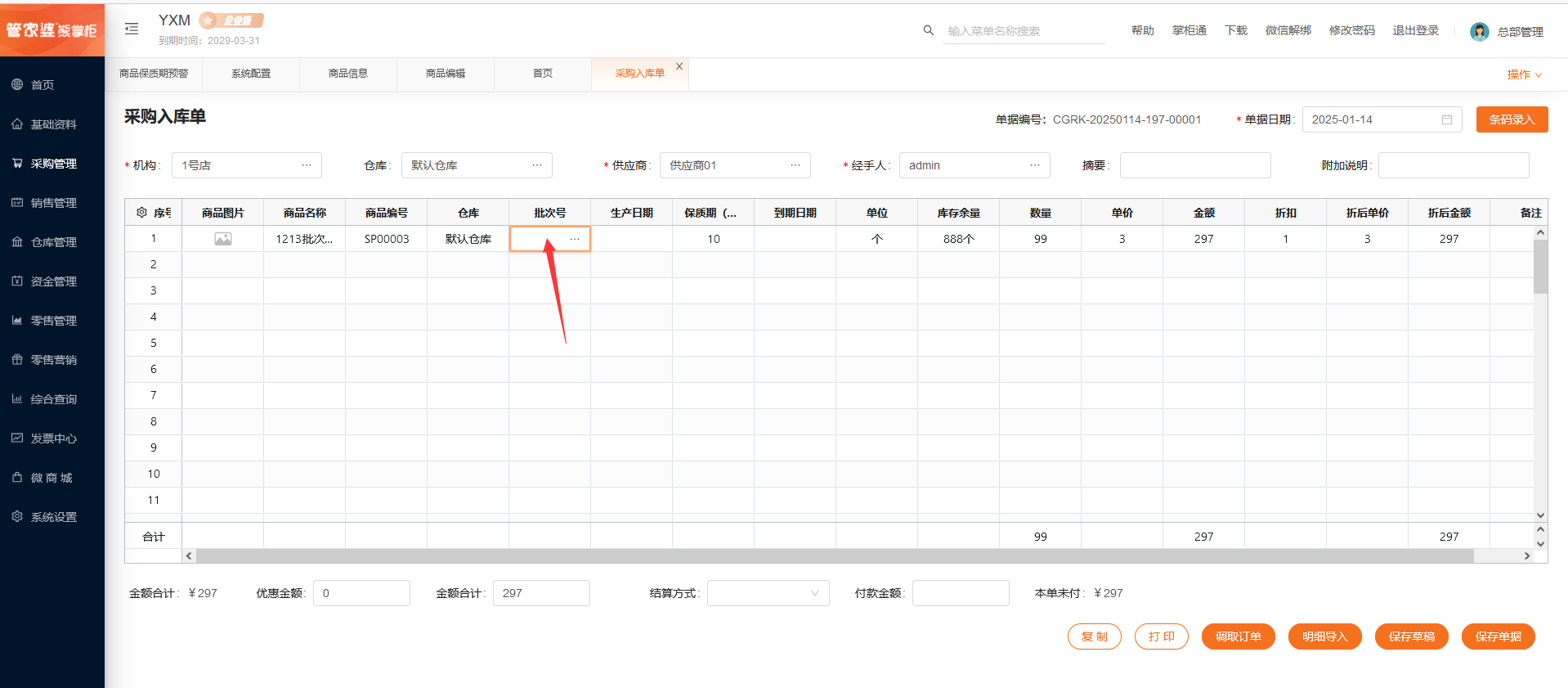
4、批次保质期商品出库
(1)零售出库:后台--零售管理--零售配置--零售设置里选择批次保质期商品零售出库的方式。自动选择:前台直接选商品就可以,出库的时候默认近效期先出;手动选择:前台选择商品后,会弹出批次进行手动选择。
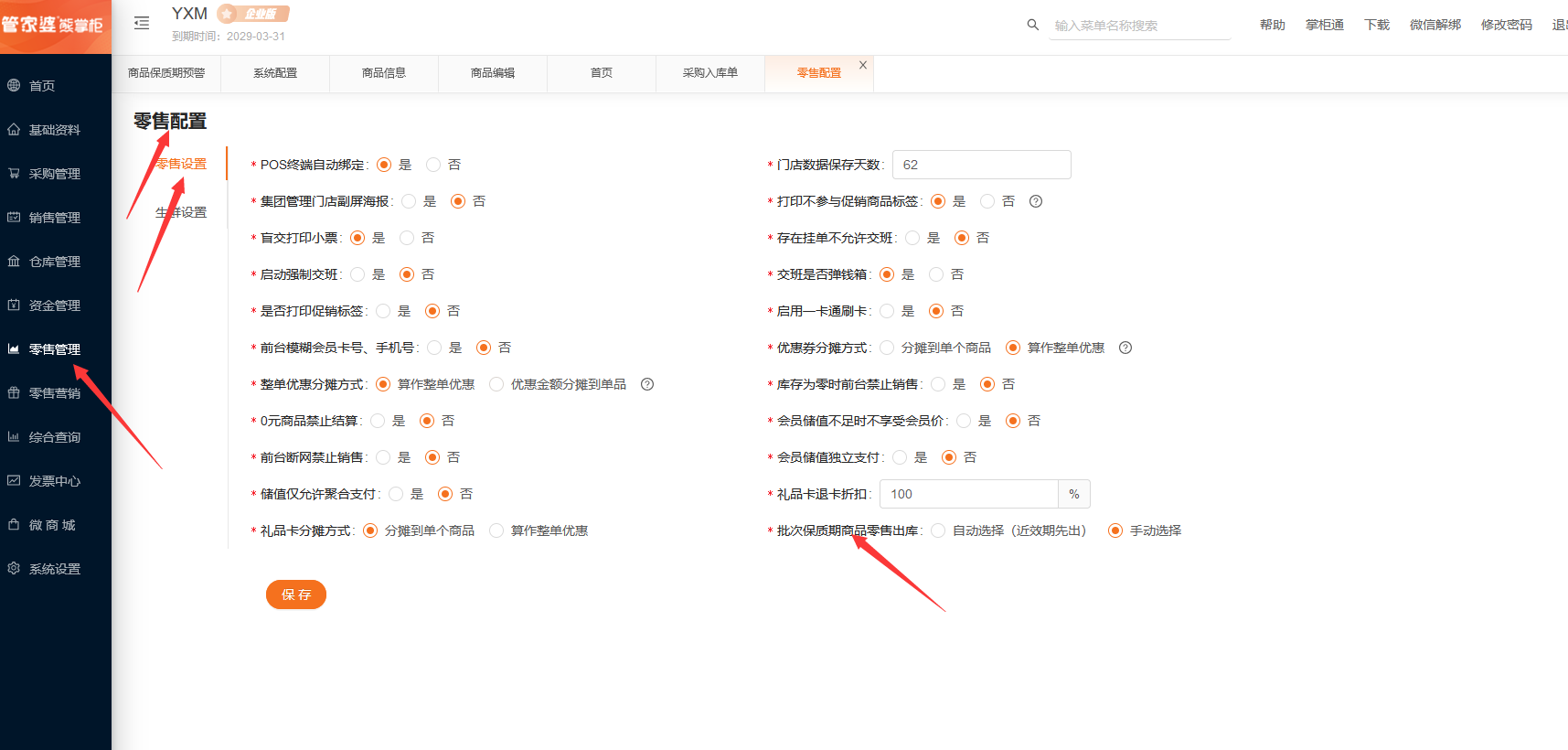
(2)销售出库单:销售管理--销售出库单,选择批次商品时,点击批次号,会弹出这个商品的批次进行选择。
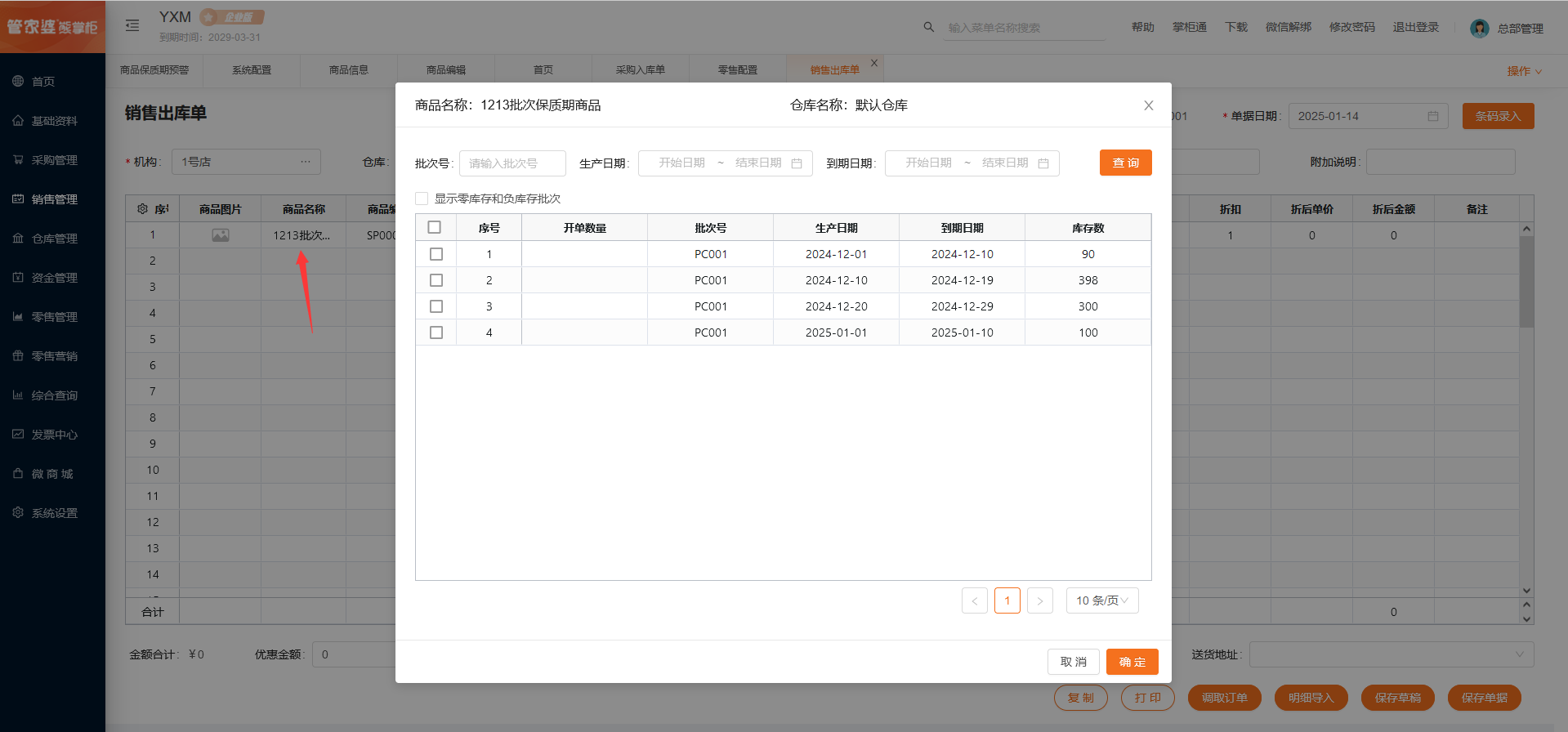
5、批次保质期商品报表查询
(1)库存状况表:仓库管理--库存状况表,管理批次保质期的商品,后面有批次查询,目前只有后台查询才可以查批次。
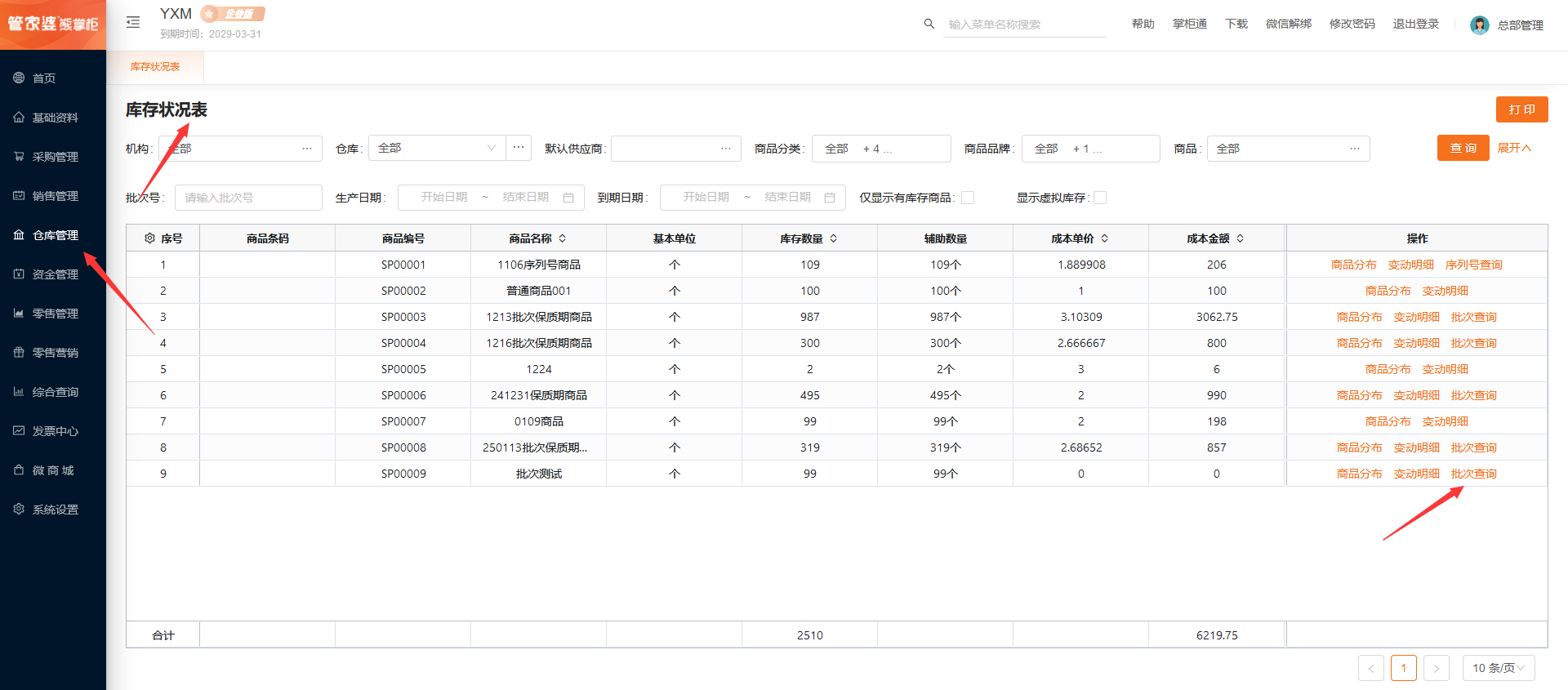
(2)批次跟踪查询:仓库管理--批次跟踪查询,查询批次商品的出入库记录。
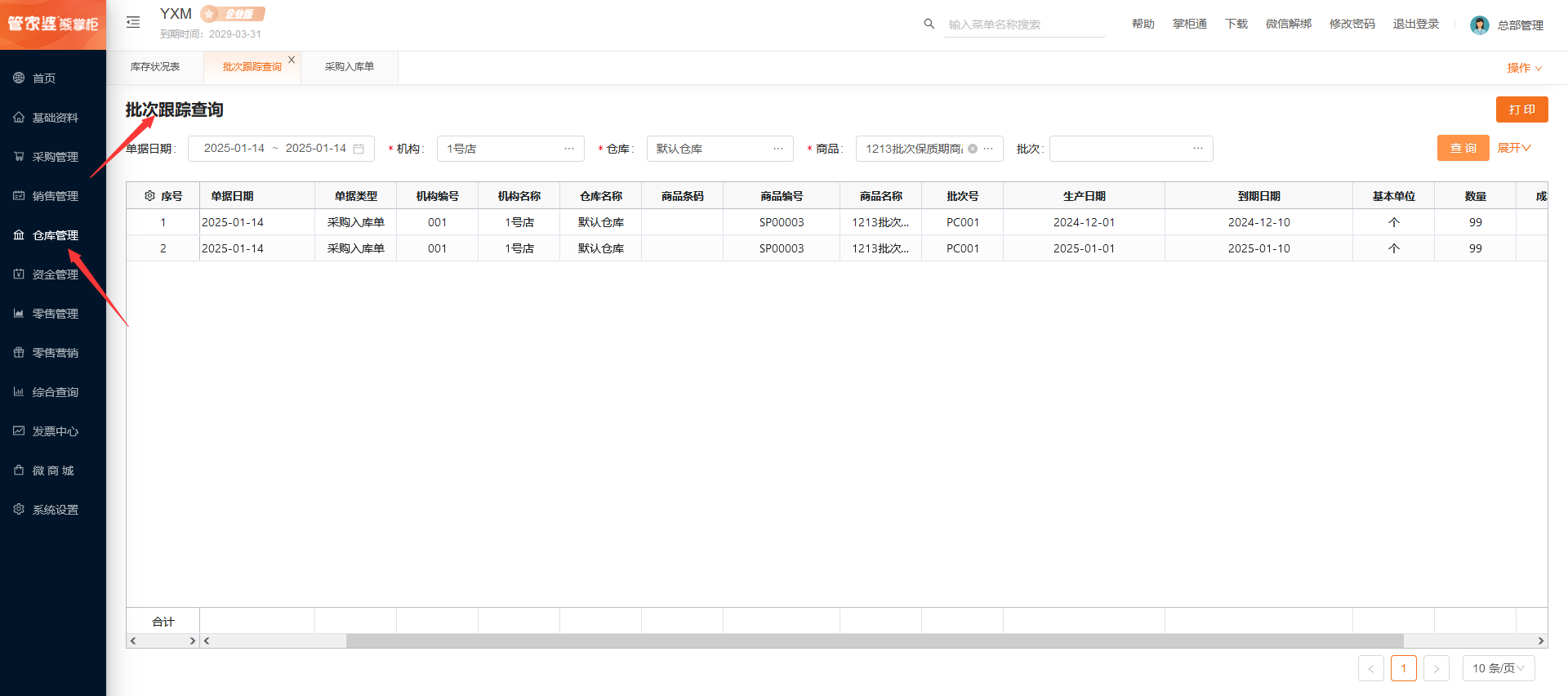
(3)在库批次查询:仓库管理--在库批次查询,查询目前在库的商品批次详情。
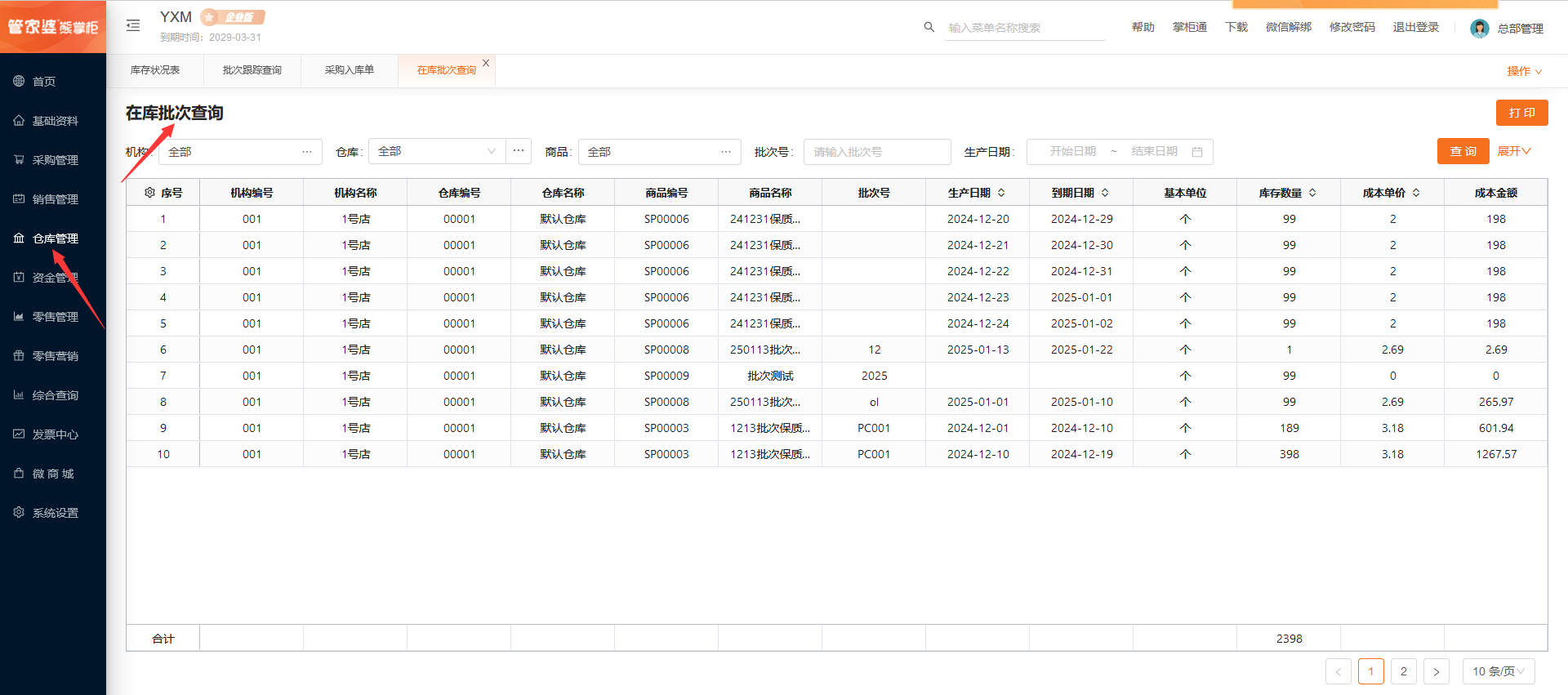
(4)商品保质期预警:仓库管理--商品保质期预警,商品信息里设置了保质期预警天数,这里就可以查到,同时在后台首页右上角预警那里也有显示。